HP DATA PROTECTOR V5.1 SOFTWARE Manuel utilisateur
PDF
ダウンロード
ドキュメント
HP OpenView Storage Data Protector
Guide d'installation et de choix des
licences
Date de publication : avril 2003
Référence constructeur : B6960-92079
Version A.05.10
© Copyright Hewlett-Packard Development Company, L.P.2003.
Informations légales
Hewlett Packard ne fournit aucune garantie à propos de ce manuel, y
compris, mais non exclusivement en ce qui concerne les garanties
implicites de qualité marchande et d'adaptation pour une utilisation
particulière. Hewlett Packard ne saurait être responsable des erreurs
présentes dans ce manuel ni des dommages directs, indirects, spéciaux,
fortuits, ou consécutifs résultant de la mise à disposition, des
performances ou de l'utilisation de ce matériel.
Garantie. Vous pouvez vous procurer une copie des conditions de
garantie spécifiques applicables à votre produit Hewlett Packard, ainsi
qu'aux pièces de rechange, auprès de votre agence commerciale locale.
Droits limités. Tous les droits sont réservés. Aucune partie du présent
document ne pourra être photocopiée, reproduite ou traduite dans une
autre langue sans l'accord écrit préalable de Hewlett-Packard Company.
Les informations contenues dans le présent document sont susceptibles
d'être modifiées sans préavis.
L'utilisation, la reproduction ou la divulgation par le gouvernement des
Etats-Unis est sujette à des restrictions définies dans le sous-alinéa
(c)(1)(ii) de la clause Rights in Technical Data and Computer Software du
texte DFARS 252.227-7013 pour les agences rattachées au département
de la défense, et dans les sous-alinéas (c) (1) et (c) (2) de la clause
Commercial Computer Software Restricted Rights du texte
FAR 52.227-19 pour les autres agences.
Hewlett-Packard Company
Etats Unis d'Amérique
Copyright. ©Copyright 1983-2003 Hewlett-Packard Company, L.P.,
tous droits réservés.
La reproduction, l'adaptation ou la traduction du présent document sans
autorisation écrite préalable est interdite, sauf dans le cadre des
dispositions légales prévues en matière de copyright.
© Copyright 1979, 1980, 1983, 1985-93 Régents de l'Université de
Californie
Ce logiciel se base en partie sur le système 4BSD (Fourth Berkeley
Software Distribution) sous licence des Régents de l'Université de
Californie.
ii
© Copyright 1986-1992 Sun Microsystems, Inc.
© Copyright 1985-86, 1988 Massachusetts Institute of Technology
© Copyright 1989-93 The Open Software Foundation, Inc.
© Copyright 1986-1997 FTP Software, Inc. Tous droits réservés
© Copyright 1986 Digital Equipment Corporation
© Copyright 1990 Motorola, Inc.
© Copyright 1990, 1991, 1992 Université Cornell
© Copyright 1989-1991 Université du Maryland
© Copyright 1988 Université de Carnegie Mellon
© Copyright 1991-1995 Stichting Mathematisch Centrum, Amsterdam,
Pays-Bas
© Copyright 1999, 2000 Bo Branten
Marques. UNIX® est une marque déposée aux Etats-Unis et dans
d'autres pays, sous licence exclusive de la X/Open Company Limited.
X Window System est une marque déposée du Massachusetts Institute of
Technology.
Motif est une marque déposée de l'Open Software Foundation, Inc. aux
Etats-Unis et dans d'autres pays.
Windows NT™ est une marque commerciale aux Etats-Unis de Microsoft
Corporation. Microsoft®, MS-DOS®, Windows® et MS Windows® sont
des marques déposées aux Etats-Unis de Microsoft Corporation.
Oracle®, SQL*Net® et Net8® sont des marques déposées aux Etats-Unis
d'Oracle Corporation, Redwood City, Californie. Oracle Reports™,
Oracle8™, Oracle8 Server Manager™ et Oracle8 Recovery Manager™
sont des marques commerciales d'Oracle Corporation, Redwood City,
Californie.
Java™ est une marque déposée aux Etats-Unis de Sun Microsystems,
Inc.
Adobe® et Acrobat® sont des marques commerciales d'Adobe Systems
Incorporated.
ARM® est une marque déposée d'ARM Limited.
iii
X/Open® est une marque déposée et X device est une marque
commerciale de X/Open Company Ltd. au Royaume-Uni et dans d'autres
pays.
VisiCalc® est une marque déposée aux Etats-Unis de Lotus Development
Corp.
HP-UX versions11.00 et ultérieures (configurations 32 et 64 bits) sur
tous les ordinateurs HP 9000 sont des produits de la marque Open Group
UNIX 95.
Netscape et Netscape Navigator sont des marques déposées aux EtatsUnis de Netscape Communications Corporation.
OpenView® est une marque déposée aux Etats-Unis de Hewlett-Packard
Company.
© 2003 Bristol Technology, Inc., Bristol Technology, Wind/U, HyperHelp
et Xprinter sont des marques déposées de Bristol Technology Inc.
Les autres noms réservés sont des marques et sont la propriété de leurs
détenteurs respectifs.
iv
Sommaire
1. Présentation de la procédure d'installation
Description du chapitre . . . . . . . . . . . . . . . . . . . . . . . . . . . . . . . . . . . . . . . . . . . . . . . . . . . 2
Présentation de la procédure d'installation . . . . . . . . . . . . . . . . . . . . . . . . . . . . . . . . . . . 3
Concept d'installation . . . . . . . . . . . . . . . . . . . . . . . . . . . . . . . . . . . . . . . . . . . . . . . . . . . 6
Choix du système du Gestionnaire de cellule. . . . . . . . . . . . . . . . . . . . . . . . . . . . . . . . . . 9
Choix du système de l'Interface utilisateur Data Protector . . . . . . . . . . . . . . . . . . . . . .11
L'interface graphique utilisateur de Data Protector. . . . . . . . . . . . . . . . . . . . . . . . . . 12
2. Installation de Data Protector sur votre réseau
Description du chapitre . . . . . . . . . . . . . . . . . . . . . . . . . . . . . . . . . . . . . . . . . . . . . . . . . . 16
Installation du Gestionnaire de cellule (CM) et du Serveur d'installation (IS) de
Data Protector . . . . . . . . . . . . . . . . . . . . . . . . . . . . . . . . . . . . . . . . . . . . . . . . . . . . . . . . . 17
Installation d'un Gestionnaire de cellule UNIX . . . . . . . . . . . . . . . . . . . . . . . . . . . . . 19
Installation d'un Gestionnaire de cellule Windows . . . . . . . . . . . . . . . . . . . . . . . . . . 30
Installation des serveurs d’installation . . . . . . . . . . . . . . . . . . . . . . . . . . . . . . . . . . . . 35
Installation des clients Data Protector . . . . . . . . . . . . . . . . . . . . . . . . . . . . . . . . . . . . . . 45
Distribution du logiciel Data Protector aux clients . . . . . . . . . . . . . . . . . . . . . . . . . . 50
Installation de clients Windows . . . . . . . . . . . . . . . . . . . . . . . . . . . . . . . . . . . . . . . . . . 59
Installation de clients HP-UX . . . . . . . . . . . . . . . . . . . . . . . . . . . . . . . . . . . . . . . . . . . 66
Installation de clients Solaris . . . . . . . . . . . . . . . . . . . . . . . . . . . . . . . . . . . . . . . . . . . 71
Installation de clients AIX . . . . . . . . . . . . . . . . . . . . . . . . . . . . . . . . . . . . . . . . . . . . . . 78
Installation de clients Siemens Sinix . . . . . . . . . . . . . . . . . . . . . . . . . . . . . . . . . . . . . 81
Installation des clients Tru64 . . . . . . . . . . . . . . . . . . . . . . . . . . . . . . . . . . . . . . . . . . . 84
Installation de clients SCO . . . . . . . . . . . . . . . . . . . . . . . . . . . . . . . . . . . . . . . . . . . . . 85
Installation de clients Linux . . . . . . . . . . . . . . . . . . . . . . . . . . . . . . . . . . . . . . . . . . . . 89
Installation de l'Agent de supports DAS pour l'utilisation de la bibliothèque
ADIC/GRAU . . . . . . . . . . . . . . . . . . . . . . . . . . . . . . . . . . . . . . . . . . . . . . . . . . . . . . . . . 95
Installation de l'Agent de supports ACS pour l'utilisation de la bibliothèque
StorageTek. . . . . . . . . . . . . . . . . . . . . . . . . . . . . . . . . . . . . . . . . . . . . . . . . . . . . . . . . . 101
Installation locale de clients Novell NetWare . . . . . . . . . . . . . . . . . . . . . . . . . . . . . . 105
Installation locale de clients OpenVMS . . . . . . . . . . . . . . . . . . . . . . . . . . . . . . . . . . .112
Installation de clients MPE/iX . . . . . . . . . . . . . . . . . . . . . . . . . . . . . . . . . . . . . . . . . . .118
Installation locale de clients UNIX . . . . . . . . . . . . . . . . . . . . . . . . . . . . . . . . . . . . . . 121
Installation de clients MS Exchange 5.x . . . . . . . . . . . . . . . . . . . . . . . . . . . . . . . . . . 125
Installation de clients MS Exchange 2000 . . . . . . . . . . . . . . . . . . . . . . . . . . . . . . . . 126
Installation de clients MS SQL 7.0/2000 . . . . . . . . . . . . . . . . . . . . . . . . . . . . . . . . . 127
Installation de clients Sybase . . . . . . . . . . . . . . . . . . . . . . . . . . . . . . . . . . . . . . . . . . 128
Installation de clients Informix . . . . . . . . . . . . . . . . . . . . . . . . . . . . . . . . . . . . . . . . . 129
Installation de clients SAP R/3 . . . . . . . . . . . . . . . . . . . . . . . . . . . . . . . . . . . . . . . . . 130
v
Sommaire
Installation de clients Oracle8/9 . . . . . . . . . . . . . . . . . . . . . . . . . . . . . . . . . . . . . . . .
Installation de clients DB2. . . . . . . . . . . . . . . . . . . . . . . . . . . . . . . . . . . . . . . . . . . . .
Installation de clients NNM. . . . . . . . . . . . . . . . . . . . . . . . . . . . . . . . . . . . . . . . . . . .
Installation du composant Intégration NDMP . . . . . . . . . . . . . . . . . . . . . . . . . . . . .
Installation du composant Intégration EMC Symmetrix . . . . . . . . . . . . . . . . . . . . .
Installation du composant Intégration HP StorageWorks XP . . . . . . . . . . . . . . . . .
Installation du composant Intégration HP StorageWorks Virtual Array . . . . . . . .
Installation du composant Intégration
HP StorageWorks Enterprise Virtual Array . . . . . . . . . . . . . . . . . . . . . . . . . . . . . . .
Installation de l'intégration HP StorageWorks Modular SAN Array 1000 . . . . . . .
Installation du composant Intégration MS Volume Shadow Copy . . . . . . . . . . . . .
Installation de clients Lotus Domino Server. . . . . . . . . . . . . . . . . . . . . . . . . . . . . . .
Installation de l'interface utilisateur localisée de Data Protector . . . . . . . . . . . . . . .
Installation de l'interface utilisateur localisée de Data Protector
sur les systèmes Windows . . . . . . . . . . . . . . . . . . . . . . . . . . . . . . . . . . . . . . . . . . . . .
Installation de l'interface utilisateur localisée de Data Protector
sur les systèmes UNIX . . . . . . . . . . . . . . . . . . . . . . . . . . . . . . . . . . . . . . . . . . . . . . . .
Dépannage. . . . . . . . . . . . . . . . . . . . . . . . . . . . . . . . . . . . . . . . . . . . . . . . . . . . . . . . . .
Installation de l'Edition serveur unique Data Protector . . . . . . . . . . . . . . . . . . . . . . .
Limites de l'Edition serveur unique pour Windows . . . . . . . . . . . . . . . . . . . . . . . . .
Limites de l'Edition serveur unique pour HP-UX et Solaris . . . . . . . . . . . . . . . . . .
Installation des Rapports Web Data Protector. . . . . . . . . . . . . . . . . . . . . . . . . . . . . . .
Installation de Data Protector sur MC/ServiceGuard . . . . . . . . . . . . . . . . . . . . . . . . .
Installation d'un Gestionnaire de cellule compatible cluster . . . . . . . . . . . . . . . . . .
Installation d'un client compatible cluster . . . . . . . . . . . . . . . . . . . . . . . . . . . . . . . .
Installation de Data Protector sur Microsoft Cluster Server . . . . . . . . . . . . . . . . . . .
Installation d'un Gestionnaire de cellule compatible cluster . . . . . . . . . . . . . . . . . .
Installation d'un client compatible cluster . . . . . . . . . . . . . . . . . . . . . . . . . . . . . . . .
Installation de clients Data Protector sur un cluster Veritas . . . . . . . . . . . . . . . . . . .
Installation d'un client . . . . . . . . . . . . . . . . . . . . . . . . . . . . . . . . . . . . . . . . . . . . . . . .
Installation de clients Data Protector sur un cluster Novell NetWare . . . . . . . . . . . .
Installation d'un client . . . . . . . . . . . . . . . . . . . . . . . . . . . . . . . . . . . . . . . . . . . . . . . .
131
132
133
134
135
136
138
139
140
142
143
145
145
147
148
150
150
151
152
154
154
155
156
156
160
163
163
164
164
3. Gestion de l'installation
Description du chapitre . . . . . . . . . . . . . . . . . . . . . . . . . . . . . . . . . . . . . . . . . . . . . . . . .
Importation de clients dans une cellule . . . . . . . . . . . . . . . . . . . . . . . . . . . . . . . . . . . .
Importation d'un Serveur d'installation dans une cellule . . . . . . . . . . . . . . . . . . . . . .
Importation de noms d'hôte de serveur virtuel cluster ou de packages
de clusters d'applications dans une cellule. . . . . . . . . . . . . . . . . . . . . . . . . . . . . . . . . .
vi
168
169
171
172
Sommaire
Exportation de clients d'une cellule . . . . . . . . . . . . . . . . . . . . . . . . . . . . . . . . . . . . . . .
Considérations sur la sécurité. . . . . . . . . . . . . . . . . . . . . . . . . . . . . . . . . . . . . . . . . . . .
Les fichiers allow_hosts et deny_hosts . . . . . . . . . . . . . . . . . . . . . . . . . . . . . . . . . . .
Enregistrement excessif dans un fichier inet.log . . . . . . . . . . . . . . . . . . . . . . . . . . .
Contrôle des correctifs Data Protector installés. . . . . . . . . . . . . . . . . . . . . . . . . . . . . .
Contrôle des correctifs Data Protector à l'aide de l'interface
graphique utilisateur . . . . . . . . . . . . . . . . . . . . . . . . . . . . . . . . . . . . . . . . . . . . . . . . .
Contrôle des correctifs Data Protector à l'aide de l'interface
de ligne de commande. . . . . . . . . . . . . . . . . . . . . . . . . . . . . . . . . . . . . . . . . . . . . . . . .
Désinstallation du logiciel Data Protector . . . . . . . . . . . . . . . . . . . . . . . . . . . . . . . . . .
Désinstallation d'un client Data Protector . . . . . . . . . . . . . . . . . . . . . . . . . . . . . . . .
Désinstallation du Gestionnaire de cellule et du Serveur d'installation. . . . . . . . .
Suppression manuelle du logiciel Data Protector sous UNIX . . . . . . . . . . . . . . . . .
Changement de composants logiciels Data Protector . . . . . . . . . . . . . . . . . . . . . . . . .
175
177
183
184
185
185
187
188
189
190
195
197
4. Mise à niveau vers Data Protector A.05.10
Description du chapitre . . . . . . . . . . . . . . . . . . . . . . . . . . . . . . . . . . . . . . . . . . . . . . . . . 204
Présentation de la mise à niveau . . . . . . . . . . . . . . . . . . . . . . . . . . . . . . . . . . . . . . . . . 205
Mise à niveau à partir de OmniBack II A.03.50. . . . . . . . . . . . . . . . . . . . . . . . . . . . . . 208
Mise à niveau du Gestionnaire de cellule et du Serveur d'installation HP-UX . . . .211
Mise à niveau du Gestionnaire de cellule et du Serveur d'installation Windows . . 217
Vérification des changements de configuration . . . . . . . . . . . . . . . . . . . . . . . . . . . . 221
Mise à niveau des clients . . . . . . . . . . . . . . . . . . . . . . . . . . . . . . . . . . . . . . . . . . . . . . 223
Mise à niveau dans un environnement MoM . . . . . . . . . . . . . . . . . . . . . . . . . . . . . . 233
Mise à niveau à partir de OmniBack II A.03.51. . . . . . . . . . . . . . . . . . . . . . . . . . . . . . 234
Mise à niveau du Gestionnaire de cellule et du Serveur d'installation Solaris . . . 234
Vérification des changements de configuration . . . . . . . . . . . . . . . . . . . . . . . . . . . . 241
Mise à niveau des clients . . . . . . . . . . . . . . . . . . . . . . . . . . . . . . . . . . . . . . . . . . . . . . 242
Mise à niveau dans un environnement MoM . . . . . . . . . . . . . . . . . . . . . . . . . . . . . . 252
Mise à niveau à partir de OmniBack II A.04.x. . . . . . . . . . . . . . . . . . . . . . . . . . . . . . . 253
Mise à niveau du Gestionnaire de cellule et du Serveur d'installation HP-UX . . . 253
Mise à niveau du Gestionnaire de cellule et du Serveur d'installation Windows . . 256
Vérification des changements de configuration . . . . . . . . . . . . . . . . . . . . . . . . . . . . 258
Mise à niveau des clients . . . . . . . . . . . . . . . . . . . . . . . . . . . . . . . . . . . . . . . . . . . . . . 260
Mise à niveau dans un environnement MoM . . . . . . . . . . . . . . . . . . . . . . . . . . . . . . 267
Mise à niveau à partir de Data Protector A.05.00 . . . . . . . . . . . . . . . . . . . . . . . . . . . . 268
Mise à niveau du Gestionnaire de cellule et du Serveur d'installation UNIX . . . . 268
Mise à niveau du Gestionnaire de cellule et du Serveur d'installation Windows . . 272
Vérification des changements de configuration . . . . . . . . . . . . . . . . . . . . . . . . . . . . 274
vii
Sommaire
Mise à niveau des clients . . . . . . . . . . . . . . . . . . . . . . . . . . . . . . . . . . . . . . . . . . . . . .
Mise à niveau dans un environnement MoM . . . . . . . . . . . . . . . . . . . . . . . . . . . . . .
Mise à niveau à partir de l'Edition serveur unique . . . . . . . . . . . . . . . . . . . . . . . . . . .
Mise à niveau des versions antérieures de SSE
vers Data Protector A.05.10 SSE . . . . . . . . . . . . . . . . . . . . . . . . . . . . . . . . . . . . . . . .
Mise à niveau de Data Protector A.05.10 SSE vers Data Protector A.05.10. . . . . .
Mise à niveau du système HP-UX 10.20 à HP-UX 11.x. . . . . . . . . . . . . . . . . . . . . . . .
Mise à niveau de Windows NT vers une nouvelle version de Windows . . . . . . . . . . .
OmniBack II A.03.50, A.04.x, ou Data Protector A.05.00 installé
sous Windows NT . . . . . . . . . . . . . . . . . . . . . . . . . . . . . . . . . . . . . . . . . . . . . . . . . . . .
Data Protector A.05.10 installé sous Windows NT . . . . . . . . . . . . . . . . . . . . . . . . . .
Mise à niveau du Gestionnaire de cellule configuré sur MC/ServiceGuard . . . . . . . .
Mise à niveau du Gestionnaire de cellule configuré sur Microsoft Cluster Server . .
276
279
280
280
280
283
285
285
286
287
291
5. Attribution de licences Data Protector
Description du chapitre . . . . . . . . . . . . . . . . . . . . . . . . . . . . . . . . . . . . . . . . . . . . . . . . .
Introduction . . . . . . . . . . . . . . . . . . . . . . . . . . . . . . . . . . . . . . . . . . . . . . . . . . . . . . . . . .
Quelles sont les licences disponibles ? . . . . . . . . . . . . . . . . . . . . . . . . . . . . . . . . . . . . .
A propos des mots de passe . . . . . . . . . . . . . . . . . . . . . . . . . . . . . . . . . . . . . . . . . . . .
Mots de passe Data Protector . . . . . . . . . . . . . . . . . . . . . . . . . . . . . . . . . . . . . . . . . . . .
Obtention d'un mot de passe permanent. . . . . . . . . . . . . . . . . . . . . . . . . . . . . . . . . .
Installation d'un mot de passe sur le Gestionnaire de cellule . . . . . . . . . . . . . . . . .
Recherche du nombre de licences installées . . . . . . . . . . . . . . . . . . . . . . . . . . . . . . .
Déplacement des licences vers un autre système Gestionnaire de cellule . . . . . . .
Gestion centralisée des licences . . . . . . . . . . . . . . . . . . . . . . . . . . . . . . . . . . . . . . . . .
296
297
299
300
302
303
304
307
307
309
6. Dépannage de l'installation
Description du chapitre . . . . . . . . . . . . . . . . . . . . . . . . . . . . . . . . . . . . . . . . . . . . . . . . .
Avant d'appeler votre représentant support. . . . . . . . . . . . . . . . . . . . . . . . . . . . . . . . .
Facilité de déploiement . . . . . . . . . . . . . . . . . . . . . . . . . . . . . . . . . . . . . . . . . . . . . . . . .
Vérification des connexions DNS dans la cellule Data Protector . . . . . . . . . . . . . . . .
Installation et mise à niveau de Data Protector sous Windows . . . . . . . . . . . . . . . . .
Installation du Gestionnaire de cellule Data Protector sous Solaris . . . . . . . . . . . . .
Installation de clients UNIX . . . . . . . . . . . . . . . . . . . . . . . . . . . . . . . . . . . . . . . . . . . . .
Echec de l'installation à distance de clients UNIX . . . . . . . . . . . . . . . . . . . . . . . . . .
Problèmes d'installation d'un client HP-UX . . . . . . . . . . . . . . . . . . . . . . . . . . . . . . .
Vérification de l'installation du client Data Protector . . . . . . . . . . . . . . . . . . . . . . . . .
viii
312
313
315
316
319
320
321
321
321
322
Sommaire
Dépannage de la mise à niveau. . . . . . . . . . . . . . . . . . . . . . . . . . . . . . . . . . . . . . . . . . .
Les fichiers de la base de données IDB et de configuration ne sont plus
disponibles après la mise à niveau . . . . . . . . . . . . . . . . . . . . . . . . . . . . . . . . . . . . . .
Mise à niveau de la partie centrale de la base IDB . . . . . . . . . . . . . . . . . . . . . . . . .
Mise à niveau de la partie détaillée de la base IDB . . . . . . . . . . . . . . . . . . . . . . . . .
Procédure de mise à niveau manuelle . . . . . . . . . . . . . . . . . . . . . . . . . . . . . . . . . . . .
Utilisation des fichiers journaux . . . . . . . . . . . . . . . . . . . . . . . . . . . . . . . . . . . . . . . . . .
Fichiers journaux Data Protector . . . . . . . . . . . . . . . . . . . . . . . . . . . . . . . . . . . . . . .
Création de traces d'exécution de l'installation . . . . . . . . . . . . . . . . . . . . . . . . . . . . . .
Syntaxe à utiliser pour le débogage . . . . . . . . . . . . . . . . . . . . . . . . . . . . . . . . . . . . . .
324
324
324
325
328
330
331
332
333
A. Annexe A
Dans cette annexe . . . . . . . . . . . . . . . . . . . . . . . . . . . . . . . . . . . . . . . . . . . . . . . . . . . . . .A-2
Structure du produit Data Protector A.05.10 et licences. . . . . . . . . . . . . . . . . . . . . . . .A-3
Packs Starter. . . . . . . . . . . . . . . . . . . . . . . . . . . . . . . . . . . . . . . . . . . . . . . . . . . . . . . . .A-5
Extensions de lecteur unique . . . . . . . . . . . . . . . . . . . . . . . . . . . . . . . . . . . . . . . . . . . .A-7
Extensions fonctionnelles . . . . . . . . . . . . . . . . . . . . . . . . . . . . . . . . . . . . . . . . . . . . . . .A-8
Editions serveur unique . . . . . . . . . . . . . . . . . . . . . . . . . . . . . . . . . . . . . . . . . . . . . . .A-15
Migration de licence vers Data Protector A.05.10. . . . . . . . . . . . . . . . . . . . . . . . . . .A-17
Migration des contrats de support . . . . . . . . . . . . . . . . . . . . . . . . . . . . . . . . . . . . . . .A-18
Configuration de la cellule Data Protector . . . . . . . . . . . . . . . . . . . . . . . . . . . . . . . .A-21
Formulaires d'attribution de licences Data Protector . . . . . . . . . . . . . . . . . . . . . . . . .A-26
B. Annexe B
Dans cette annexe . . . . . . . . . . . . . . . . . . . . . . . . . . . . . . . . . . . . . . . . . . . . . . . . . . . . . .B-2
Définition du protocole TCP/IP sur les systèmes Windows . . . . . . . . . . . . . . . . . . . . . .B-3
Installation et configuration du protocole TCP/IP sur les systèmes
Windows NT . . . . . . . . . . . . . . . . . . . . . . . . . . . . . . . . . . . . . . . . . . . . . . . . . . . . . . . . .B-4
Installation et configuration du protocole TCP/IP sur les systèmes
Windows 2000/XP/Server 2003 . . . . . . . . . . . . . . . . . . . . . . . . . . . . . . . . . . . . . . . . . .B-6
Vérification de la configuration TCP/IP . . . . . . . . . . . . . . . . . . . . . . . . . . . . . . . . . . .B-8
Modification du nom du Gestionnaire de cellule . . . . . . . . . . . . . . . . . . . . . . . . . . . . .B-11
Modification du numéro de port par défaut . . . . . . . . . . . . . . . . . . . . . . . . . . . . . . . . .B-13
Préparation d'un serveur NIS . . . . . . . . . . . . . . . . . . . . . . . . . . . . . . . . . . . . . . . . . . . .B-15
Utilisation de pilotes de bandes et de pilotes de robots sous Windows. . . . . . . . . . . .B-17
Création de fichiers de périphérique (adresses SCSI) sous Windows . . . . . . . . . . .B-21
Vérification de la configuration de kernel sous HP-UX . . . . . . . . . . . . . . . . . . . . . . . .B-25
Configuration de robot SCSI sous HP-UX . . . . . . . . . . . . . . . . . . . . . . . . . . . . . . . . . .B-27
Création de fichiers de périphérique sous HP-UX . . . . . . . . . . . . . . . . . . . . . . . . . .B-32
ix
Sommaire
Configuration des paramètres du contrôleur SCSI . . . . . . . . . . . . . . . . . . . . . . . . . . .B-35
Recherche des adresses SCSI non utilisées sous HP-UX. . . . . . . . . . . . . . . . . . . . . . .B-36
Recherche des ID SCSI cibles inutilisés sous Solaris . . . . . . . . . . . . . . . . . . . . . . . . .B-38
Modifications de la ligne de commande après la mise à niveau vers Data
Protector A.05.10 . . . . . . . . . . . . . . . . . . . . . . . . . . . . . . . . . . . . . . . . . . . . . . . . . . . . . .B-39
Mise à jour de la configuration des périphériques et pilotes
sur un système Solaris. . . . . . . . . . . . . . . . . . . . . . . . . . . . . . . . . . . . . . . . . . . . . . . . . .B-66
Mise à jour des fichiers de configuration. . . . . . . . . . . . . . . . . . . . . . . . . . . . . . . . . .B-66
Création et vérification de fichiers de périphérique . . . . . . . . . . . . . . . . . . . . . . . . .B-70
Recherche des ID SCSI cibles inutilisés sur un système Windows . . . . . . . . . . . . . . .B-72
Configuration des ID SCSI sur une bibliothèque HP StorageWorks 330fx . . . . . . . .B-73
Connexion de périphériques de sauvegarde . . . . . . . . . . . . . . . . . . . . . . . . . . . . . . . . .B-74
Connexion d'un périphérique autonome HP StorageWorks 24 . . . . . . . . . . . . . . . .B-79
Connexion d'un chargeur automatique DAT HP StorageWorks . . . . . . . . . . . . . . .B-80
Connexion d'une bibliothèque DLT 28/48 logements HP StorageWorks . . . . . . . . .B-83
Connexion d'un lecteur de bandes Seagate Viper 200 LTO Ultrium . . . . . . . . . . . .B-87
Vérification de l'installation de l'Agent de supports sous Novell NetWare . . . . . . . .B-90
Identification du périphérique de stockage . . . . . . . . . . . . . . . . . . . . . . . . . . . . . . . .B-90
Test de démarrage de l'Agent de supports. . . . . . . . . . . . . . . . . . . . . . . . . . . . . . . . .B-90
Test du démarrage de HPUMA.NLM et de HPDEVBRA.NLM . . . . . . . . . . . . . . . .B-94
Installation de Data Protector sur Microsoft Cluster
avec Veritas Volume Manager . . . . . . . . . . . . . . . . . . . . . . . . . . . . . . . . . . . . . . . . . . . .B-96
Glossaire
x
Informations sur cette documentation
La version du manuel est indiquée par sa date de publication et sa
référence. La date de publication sera différente pour chaque nouvelle
édition imprimée. Toutefois, des modifications mineures effectuées lors
d'une nouvelle impression pourraient ne pas changer la date de
publication. La référence du manuel changera lors de modifications
importantes du manuel.
Entre les différentes éditions des manuels, des mises à jour pourraient
être publiées pour corriger des erreurs ou refléter des modifications du
produit. Assurez-vous de recevoir les éditions nouvelles ou mises à jour
en vous abonnant au service support produit correspondant. Pour plus
d'informations, contactez votre représentant HP.
Tableau 1
Informations sur cette édition
Référence
Date de
publication
Produit
B6960-92058
Août 2002
Data Protector version
A.05.00
B6960-92079
Avril 2003
Data Protector version
A.05.10
xi
xii
Conventions typographiques
Dans ce manuel, les conventions typographiques suivantes seront
utilisées :
Tableau 2
Convention
Italiques
Gras
Signification
Exemple
Titres de manuels ou
d'autres documents,
titres sur les
différentes pages des
manuels
Pour obtenir des
informations
complémentaires,
reportez-vous au Guide
d'intégration de HP
OpenView Storage Data
Protector.
Fait ressortir le texte
Vous devez suivre la
procédure décrite.
Indique une variable
que vous devez
fournir lorsque vous
entrez une
commande.
A l'invite, entrez: rlogin
votre_nom en remplaçant
“votre_nom” par votre nom
de connexion.
Termes nouveaux
Le Gestionnaire de
cellule de Data Protector
est l'élément principal...
xiii
Tableau 2
Convention
Système
Touches du
clavier
xiv
Signification
Exemple
Texte et autres
éléments
apparaissant à
l'écran
Le système affiche alors:
Appuyez sur Entrée
Noms de commande
Utilisez la commande grep
pour ...
Noms de fichier et de
répertoire
/usr/bin/X11
Noms de processus
Vérifiez si Data Protector
Inet est en cours
d'exécution.
Noms de fenêtre et de
boîte de dialogue
Dans la boîte de dialogue
Options de sauvegarde,
sélectionnez ...
Texte que vous devez
saisir
A l'invite, entrez: ls -l
Touches du clavier
Appuyez sur Entrée.
L'interface utilisateur graphique de Data Protector se présente de la
même façon sous Windows et UNIX. Pour en savoir plus sur l'interface
utilisateur graphique de Data Protector, reportez-vous aux HP OpenView
Storage Data Protector Software Release Notes.
Figure 1
Interface graphique utilisateur de Data Protector
xv
xvi
Contacts
Informations
générales
Vous trouverez des informations générales sur Data Protector à l'adresse
suivante :
http://www.hp.com/go/dataprotector
Support technique Vous trouverez des informations sur le support technique dans les
centres de support électronique HP à l'adresse suivante :
http://support.openview.hp.com/support.jsp
Vous trouverez des informations sur les correctifs Data Protector les plus
récents à l'adresse suivante :
http://support.openview.hp.com/patches/patch_index.jsp
Pour plus d'informations sur les correctifs Data Protector requis,
reportez-vous aux HP OpenView Storage Data Protector Software Release
Notes.
HP ne fournit pas de support pour les logiciels et matériels tiers. Pour
cela, contactez le fournisseur tiers.
Vos commentaires Afin de mieux connaître vos besoins, nous vous remercions de bien
vouloir nous faire part de vos commentaires concernant la
sur la
documentation. Pour nous communiquer vos commentaires, utilisez
documentation
l'adresse suivante :
http://ovweb.external.hp.com/lpe/doc_serv/
Formation
Pour obtenir des informations sur les formations HP OpenView
proposées, consultez le site HP OpenView à l'adresse suivante :
http://www.openview.hp.com/training/
Suivez les liens pour obtenir des informations concernant les cours
programmés, les formations sur site et les inscriptions aux cours.
xvii
xviii
Documentation Data Protector
La documentation de Data Protector se présente sous forme de manuels
imprimés et d’aide en ligne.
Manuels
Les manuels Data Protector sont disponibles au format PDF et en
version imprimée. Vous pouvez installer les fichiers PDF lors de
l'installation de Data Protector en sélectionnant le composant Interface
utilisateur sous Windows ou le composant OB2-DOCS sous UNIX. Les
manuels sont alors placés dans le répertoire
<répertoire_Data_Protector>\docs sous Windows ou
/opt/omni/doc/C/ sous UNIX. Vous pouvez également les consulter au
format PDF à l'adresse suivante :
http://ovweb.external.hp.com/lpe/doc_serv/
HP OpenView Storage Data Protector Administrator’s Guide
Ce manuel décrit les tâches de configuration et de gestion de
l'administrateur chargé de la sauvegarde de systèmes ; ces tâches
comprennent notamment la configuration de périphériques de
sauvegarde, la gestion de support, la configuration des sauvegardes et la
restauration des données.
Guide d'installation et de choix des licences HP OpenView
Storage Data Protector
Ce manuel décrit la procédure d'installation de Data Protector en
fonction de votre système d'exploitation et de l'architecture de votre
environnement. En outre, il contient des informations sur les mises à
niveau de Data Protector et sur l'obtention de licences correspondant à
votre environnement.
Guide d'intégration de HP OpenView Storage Data Protector
Ce manuel décrit la configuration et l'utilisation de Data Protector dans
le cadre de la sauvegarde et de la restauration de différentes bases de
données et applications. Ce manuel existe en deux versions :
• Guide d'intégration de HP OpenView Data Protector pour Windows
Ce manuel décrit les intégrations fonctionnant sous Windows, comme
par exemple Microsoft Exchange, Microsoft SQL, Oracle, SAP R/3,
Informix, Sybase, NetApp Filer, HP OpenView Network Node
Manager et Lotus Domino R5 Server.
xix
• Guide d'intégration de HP OpenView Storage Data Protector pour
UNIX
Ce manuel décrit les intégrations fonctionnant sous le système
d'exploitation UNIX, comme Oracle, SAP R/3, Informix, Sybase,
NetApp Filer, IBM DB2 UDB, HP OpenView Network Node Manager
et Lotus Domino R5 Server.
Guide des concepts HP OpenView Storage Data Protector
Ce manuel décrit les concepts Data Protector et fournit des informations
de fond sur le fonctionnement du logiciel. Il est destiné à être utilisé avec
le HP OpenView Storage Data Protector Administrator’s Guide, lequel
met l'accent sur les tâches du logiciel.
Guide d'intégration de HP OpenView Storage Data Protector pour
EMC Symmetrix
Ce manuel décrit l'installation, la configuration et l'utilisation de
l'intégration EMC Symmetrix. Il s'adresse aux opérateurs ou aux
administrateurs de sauvegarde.
Il décrit l'intégration de Data Protector avec les fonctions SRDF
(Symmetrix Remote Data Facility) et TimeFinder d'EMC pour les ICDA
(Integrated Cached Disk Arrays) Symmetrix. Il traite notamment de la
sauvegarde et de la restauration de systèmes de fichiers et d'images
disque, ainsi que de bases de données en ligne, telles qu'Oracle et SAP
R/3.
Guide d'intégration de HP OpenView Storage Data Protector pour
HP StorageWorks Disk Array XP
Ce manuel décrit l'installation, la configuration et l'utilisation de
l'intégration de Data Protector avec HP StorageWorks Disk Array XP. Il
s'adresse aux opérateurs ou aux administrateurs de sauvegarde. Il traite
de la sauvegarde et de la restauration d'Oracle, SAP R/3, Microsoft
Exchange et Microsoft SQL.
Guide d'intégration de HP OpenView Storage Data Protector pour
EVA/VA/MSA
Ce manuel décrit l'installation, la configuration et l'utilisation de
l'intégration de Data Protector avec HP StorageWorks Virtual Array, HP
StorageWorks Enterprise Virtual Array ou HP StorageWorks Modular
SAN Array 1000. Il s'adresse aux opérateurs ou aux administrateurs de
sauvegarde. Il traite de la sauvegarde et de la restauration d'Oracle, SAP
R/3, Microsoft Exchange et Microsoft SQL.
xx
Guide d'intégration de HP OpenView Storage Data Protector pour
HP OpenView
Ce manuel décrit l'installation, la configuration et l'utilisation de
l'intégration de Data Protector avec HP OpenView Service Information
Portal, HP OpenView Service Desk et HP OpenView Reporter. Il est
destiné aux administrateurs de sauvegarde. Il traite notamment de
l'utilisation des applications OpenView pour la gestion des services Data
Protector.
HP OpenView Storage Data Protector MPE/iX System User Guide
Ce manuel décrit l'installation et la configuration des clients MPE/iX,
ainsi que la sauvegarde et la restauration des données MPE/iX.
Guide d'intégration de HP OpenView Storage Data Protector pour
HP OpenView Operations
Ce manuel décrit la procédure de surveillance et de gestion de l'état et
des performances de l'environnement Data Protector avec HP OpenView
Operations (OVO), HP OpenView Service Navigator et HP OpenView
Performance (OVP).
HP OpenView Storage Data Protector Software Release Notes
Ce manuel fournit une description des nouveautés de HP OpenView
Storage Data Protector A.05.10. Il comporte également des informations
sur les configurations prises en charges (périphériques, plates-formes et
intégrations de bases de données en ligne, SAN et ZDB), des correctifs
requis et des limitations, ainsi que des problèmes connus et de leurs
solutions. Une version mise à jour des configurations prises en charge est
disponible à l'adresse
http://www.openview.hp.com/products/dataprotector/specifications/index.
asp.
Aide en ligne
Data Protector comporte une aide en ligne contextuelle (F1) et des
rubriques d'aide pour les plates-formes Windows et UNIX.
xxi
xxii
Contenu des manuels
Le Guide d'installation et de choix des licences HP OpenView Storage
Data Protector décrit l'installation du logiciel de sauvegarde réseau
Data Protector, la configuration requise pour l'installation ainsi que des
informations sur les mises à niveau et les licences.
Public
Ce manuel s'adresse aux administrateurs responsables de l'installation
et de la maintenance de l'environnement informatique, ainsi qu'aux
administrateurs de sauvegarde en charge de la planification, de
l'installation et de la maintenance de l'environnement de sauvegarde.
Le Guide des concepts HP OpenView Storage Data Protector contient des
informations sur les concepts de Data Protector. Sa lecture est
recommandée en vue d'une meilleure compréhension des bases
fondamentales et du modèle conceptuel de Data Protector.
xxiii
Organisation
Le manuel est organisé de la façon suivante :
Chapitre 1
“Présentation de la procédure d'installation”, page 1.
Chapitre 2
“Installation de Data Protector sur votre réseau”,
page 15.
Chapitre 3
“Gestion de l'installation”, page 167.
Chapitre 4
“Mise à niveau vers Data Protector A.05.10”, page 203.
Chapitre 5
“Attribution de licences Data Protector”, page 295.
Chapitre 6
“Dépannage de l'installation”, page 311.
Annexe A
“Annexe A”, page A-1.
Annexe B
“Annexe B”, page B-1.
Glossaire
Définition des termes utilisés dans ce manuel
xxiv
1
Présentation de la procédure
d'installation
Chapitre 1
1
Présentation de la procédure d'installation
Description du chapitre
Description du chapitre
Ce chapitre présente la procédure d'installation de Data Protector et le
concept de l'installation. Il présente Data Protector, Gestionnaire de
cellule et l'interface graphique utilisateur de Data Protector.
2
Chapitre 1
Présentation de la procédure d'installation
Présentation de la procédure d'installation
Présentation de la procédure d'installation
Un environnement de sauvegarde Data Protector est un ensemble de
systèmes doté d'une stratégie de sauvegarde commune dans le même
fuseau horaire et sur le même réseau local. Cet environnement réseau
est appelé cellule de Data Protector. Une cellule type se compose d'un
Gestionnaire de cellule, d'un Serveur d'installation, de clients et de
périphériques de sauvegarde.
Le Gestionnaire de cellule est le système principal qui gère la cellule à
partir d'un point central. Il contient la base de données interne (IDB) de
Data Protector et exécute le logiciel central de Data Protector et les
gestionnaires de session.
La base de données IDB se charge du suivi des fichiers sauvegardés et de
la configuration de la cellule.
Le Serveur d'installation (IS) est un ordinateur ou le composant
Gestionnaire de cellule comprenant le référentiel du logiciel Data
Protector utilisé pour les installations de clients distants. Cette fonction
de Data Protector facilite considérablement le processus d'installation du
logiciel, en particulier pour les clients distants.
Une cellule comprend généralement un Gestionnaire de cellule et de
nombreux clients. Un système informatique devient un client Data
Protector dès que vous le dotez de l'un des composants logiciels de Data
Protector. Les composants client installés sur un système dépendent du
rôle que joue ce système dans votre environnement de sauvegarde. Les
composants Data Protector peuvent être installés localement sur un
système unique ou distribués sur de nombreux systèmes à partir des
Serveurs d’installation.
Le composant Interface utilisateur est nécessaire pour accéder aux
fonctions de Data Protector et permet d'exécuter l'ensemble des tâches de
configuration et d'administration. Il doit être installé sur des systèmes
utilisés pour l'administration des sauvegardes. Data Protector offre une
interface graphique utilisateur (GUI) et une interface de ligne de
commande (CLI).
Le composant Agent de disque Data Protector doit être installé sur les
systèmes client dotés de disques devant être sauvegardés. L'Agent de
disque vous permet en effet de sauvegarder des données à partir du
disque client ou de les restaurer.
Chapitre 1
3
Présentation de la procédure d'installation
Présentation de la procédure d'installation
Le composant Agent de supports doit être installé sur les systèmes
client connectés à un périphérique de sauvegarde. Ce logiciel gère les
périphériques et les supports de sauvegarde.
Avant d'installer Data Protector sur votre réseau, définissez les éléments
suivants :
✓ Le système sur lequel le Gestionnaire de cellule sera installé. Pour
connaître les systèmes d'exploitation et les différentes versions pris
en charge, reportez-vous aux HP OpenView Storage Data Protector
Software Release Notes.
Chaque cellule ne peut comporter qu'un Gestionnaire de cellule. Vous
ne pouvez pas exécuter Data Protector si vous n'avez pas installé un
Gestionnaire de cellule.
✓ Les systèmes qui seront utilisés pour accéder aux fonctions de Data
Protector via l'interface utilisateur, et qui doivent être dotés du
composant Interface utilisateur.
✓ Les systèmes qui seront sauvegardés et qui doivent être dotés du
composant Agent de disque pour la sauvegarde des systèmes de
fichiers et de l'Agent d'application approprié pour les intégrations de
bases de données en ligne.
✓ Les systèmes auxquels seront connectés les périphériques de
sauvegarde et qui requièrent le composant Agent de supports.
✓ Le(s) système(s) sur lequel (lesquels) le(s) Serveur(s) d’installation
Data Protector sera (seront) installé(s). Deux types de Serveur
d'installation (IS) sont disponibles pour l'installation des logiciels
distants : l'un pour les clients UNIX et l'autre pour les clients
Windows. Chacun doit être installé sur la plate-forme à laquelle il
correspond.
Le choix de l'ordinateur utilisé comme Serveur d'installation est
indépendant du Gestionnaire de cellule et du (des) système(s) sur
lequel (lesquels) l'Interface utilisateur est installée. Le Gestionnaire
de cellule et le Serveur d'installation peuvent se trouver sur le même
système (s'ils sont tous deux destinés à la même plate-forme) ou sur
des systèmes différents.
Un Serveur d'installation peut être partagé par plusieurs cellules
Data Protector.
4
Chapitre 1
Présentation de la procédure d'installation
Présentation de la procédure d'installation
REMARQUE
Le Serveur d'installation pour Windows doit être installé sur un système
Windows. Le Serveur d'installation pour UNIX doit être installé sur un
système HP-UX ou Solaris. Reportez-vous aux HP OpenView Storage
Data Protector Software Release Notes pour connaître les versions de
système d'exploitation prises en charge.
Une fois que vous avez déterminé les rôles des systèmes dans votre
future cellule Data Protector, la procédure d'installation comprend les
étapes générales suivantes :
1. Vérification des conditions préalables à l'installation.
2. Installation du Gestionnaire de cellule Data Protector.
3. Installation du (des) Serveur(s) d’installation et de l'Interface
utilisateur.
4. Installation des systèmes client, soit à distance (option recommandée,
si possible), soit en local à partir du CD-ROM.
REMARQUE
Il est impossible d'installer à distance un client Data Protector sur un
système Windows après qu'un Serveur d'installation a déjà été installé
sur ce système. Pour installer un Serveur d'installation et un (des)
composant(s) client sur le même système, vous devez effectuer une
installation client en local à partir du CD-ROM d'installation de Data
Protector sous Windows. Dans la fenêtre Installation personnalisée,
sélectionnez tous les composants client de votre choix ainsi que le
composant Serveur d'installation.
L'installation à distance n'est pas possible non plus avec les systèmes
client Windows 98/Me/XP Edition familiale, MPE et Novell NetWare.
Ceux-ci doivent être installés localement.
Chapitre 1
5
Présentation de la procédure d'installation
Présentation de la procédure d'installation
Figure 1-1
Cellule Data Protector
Concept d'installation
Une fois que vous avez installé le Gestionnaire de cellule de Data
Protector, l'Interface utilisateur et le(s) Serveur(s) d’installation (un de
ces éléments au moins est nécessaire pour chaque plate-forme, UNIX et
Windows), vous pouvez installer le logiciel Data Protector sur les clients
utilisant des systèmes d'exploitation pour lesquels l'installation à
distance est prise en charge. Reportez-vous à la figure 1-2, page 8.
Chaque fois que vous effectuez une installation à distance, vous accédez
au Serveur d'installation via l'interface graphique utilisateur. Le
composant Interface utilisateur peut être installé sur le Gestionnaire de
cellule, mais ce n'est pas obligatoire. Il est plus probable que vous
souhaitiez installer cette interface sur de nombreux systèmes afin de
pouvoir accéder au Gestionnaire de cellule à partir de différents
emplacements.
6
Chapitre 1
Présentation de la procédure d'installation
Présentation de la procédure d'installation
Le logiciel client peut être distribué sur tout système Windows à
l'exception des versions 98/Me/XP Edition familiale, à partir d'un
Serveur d'installation pour Windows.
Les systèmes client sous Windows 98/Me/XP Edition familiale doivent
être installés localement à partir du CD-ROM Data Protector pour
Windows.
Data Protector prend également en charge les clients Novell NetWare,
même si l'installation client à distance est impossible. L'installation
s'effectue via un système Windows relié au réseau Novell.
A partir d'un Serveur d'installation pour UNIX (pour obtenir une liste
des plates-formes prises en charge, reportez-vous aux HP OpenView
Storage Data Protector Software Release Notes), vous pouvez installer à
distance un logiciel client sur HP-UX, Solaris, Sinix, Linux, AIX et tout
autre système d'exploitation UNIX pris en charge.
Pour les systèmes d'exploitation UNIX pour lesquels l'installation à
distance n'est pas prise en charge, ou si vous n'installez pas un Serveur
d'installation pour UNIX, vous pouvez installer les clients UNIX
localement, à partir du CD-ROM d'installation de Data Protector
HP-UX.
Notez qu'il existe quelques exceptions qui requièrent une installation à
distance uniquement.
Pour plus d'informations sur les méthodes d'installation disponibles pour
les différents clients Data Protector, reportez-vous à la section
“Installation des clients Data Protector”, page 45.
Pour connaître la procédure d'installation locale des clients UNIX,
reportez-vous à la section “Installation locale de clients UNIX”, page 121.
Chapitre 1
7
Présentation de la procédure d'installation
Présentation de la procédure d'installation
Figure 1-2
Concept d'installation Data Protector
8
Chapitre 1
Présentation de la procédure d'installation
Choix du système du Gestionnaire de cellule
Choix du système du Gestionnaire de cellule
Le Gestionnaire de cellule est le système le plus important de la cellule
Data Protector. Le Gestionnaire de cellule effectue les tâches suivantes :
• gère la cellule à partir d'un seul point central ;
• contient la base de données IDB (fichiers contenant des informations
sur les sessions de sauvegarde, de restauration et de gestion des
supports) ;
• exécute le logiciel Data Protector brut ;
• exécute le Gestionnaire de session qui démarre et arrête les sessions
de sauvegarde et de restauration et inscrit les informations sur les
sessions dans la base de données IDB.
Par conséquent, avant de décider sur quel système de votre
environnement vous aller installer le Gestionnaire de cellule, il convient
de connaître les éléments suivants :
✓ Plates-formes prises en charge
Le Gestionnaire de cellule peut être installé sur les plates-formes
Windows, HP-UX ou Solaris. Pour obtenir plus d'informations sur les
versions/éditions de ces plates-formes qui sont prises en charge,
reportez-vous aux HP OpenView Storage Data Protector Software
Release Notes.
✓ Fiabilité du système Gestionnaire de cellule
Dans la mesure où le Gestionnaire de cellule contient la base de
données IDB et où la sauvegarde et la restauration sont impossibles
en cas de panne du Gestionnaire de cellule, il est important de choisir
un système très fiable pour cette installation.
✓ Format IDB
• Sous Windows, la base de données IDB stocke toutes les
informations texte au format Unicode codé sur deux octets, ce qui
permet une prise en charge complète des noms de fichier et des
messages localisés dans d'autres langues.
• Les noms de fichier provenant des clients UNIX sont toujours
stockés tels quels et sont affichés en fonction des paramètres
locaux de l'utilisateur qui exécute l'interface.
Chapitre 1
9
Présentation de la procédure d'installation
Choix du système du Gestionnaire de cellule
Toutefois, les données provenant des clients Windows ne peuvent
être stockées correctement que pour les caractères de type Latin 1.
Les noms de fichier contenant d'autres caractères ne peuvent être
sélectionnés pour la sauvegarde ou la restauration (mais ils
peuvent être sauvegardés ou restaurés au sein d'arborescences
sélectionnables). Pour plus d'informations, reportez-vous à
l'Annexe B du document HP OpenView Storage Data Protector
Software Release Notes.
✓ Croissance de la base de données et espace disque nécessaire
La base de données du Gestionnaire de cellule sous Windows se
développe légèrement plus rapidement que la base de données sous
UNIX, car les informations sont stockées au format codé sur deux
octets (Unicode). Cela concerne principalement les informations
relatives aux noms de fichier. Sous UNIX (HP-UX ou Solaris), la taille
de la base de données dépend du mode de codage des informations
stockées (sur un ou deux octets), mais elle est généralement
inférieure à la taille de la base de données sous Windows.
Pour obtenir des informations sur la planification et la gestion de la
taille et de la croissance de la base de données, reportez-vous au
manuel HP OpenView Storage Data Protector Administrator’s Guide.
Pour obtenir plus d'informations sur l'espace disque requis pour la
base de données IDB, reportez-vous aux HP OpenView Storage Data
Protector Software Release Notes.
REMARQUE
Vous n'êtes pas obligé d'utiliser le Gestionnaire de cellule comme
système de l'interface graphique utilisateur. Vous pouvez par exemple
disposer d'un Gestionnaire de cellule UNIX, mais d'un composant
Interface utilisateur installé sur un client Windows.
Etape suivante
Pour connaître la configuration requise de votre futur système de
Gestionnaire de cellule, reportez-vous à la section “Installation du
Gestionnaire de cellule (CM) et du Serveur d'installation (IS) de
Data Protector”, page 17.
10
Chapitre 1
Présentation de la procédure d'installation
Choix du système de l'Interface utilisateur Data Protector
Choix du système de l'Interface utilisateur
Data Protector
Data Protector offre l'interface utilisateur et l'interface de ligne de
commande pour les plates-formes Windows, HP-UX et Solaris.
L'interface utilisateur est installée en tant que composant logiciel Data
Protector.
Le système sélectionné pour contrôler la cellule sera utilisé par un
administrateur réseau ou un opérateur de sauvegarde. Il doit par
conséquent s'exécuter sur la plate-forme qui simplifiera les tâches de
configuration et d'administration de Data Protector. Par exemple, si vous
travaillez dans un environnement UNIX dans lequel des fichiers portant
des noms japonais sont régulièrement sauvegardés et restaurés, ces
noms peuvent être pris en charge via une interface utilisateur sous
Solaris ou HP-UX.
Toutefois, dans un environnement informatique très important, il peut
être préférable d'exécuter l'interface utilisateur sur plusieurs systèmes ;
dans le cas des environnements mixtes, il est conseillé de l'installer sur
plusieurs plates-formes.
Par exemple, si vous disposez d'un réseau UNIX mixte et que l'interface
utilisateur est installée sur au moins un système Solaris ou HP-UX, vous
pouvez exporter l'affichage de cette interface utilisateur vers tout autre
système UNIX exécutant un serveur X.
En outre, si vous travaillez dans un bureau très vaste où de nombreux
systèmes Windows doivent être sauvegardés, il peut être plus pratique
de contrôler les opérations locales de sauvegarde et de restauration à
partir d'un système Windows local. Dans ce cas, vous pouvez installer le
composant Interface utilisateur sur un système Windows.
Pour plus d'informations sur les versions/éditions des systèmes
d'exploitation pris en charge pour l'interface utilisateur, reportez-vous
aux HP OpenView Storage Data Protector Software Release Notes. Pour
plus d'informations sur la prise en charge des différentes langues et
l'utilisation de caractères non-ASCII dans les noms de fichier,
reportez-vous à l'Annexe B du document HP OpenView Storage Data
Protector Software Release Notes.
Chapitre 1
11
Présentation de la procédure d'installation
Choix du système de l'Interface utilisateur Data Protector
Une fois l'interface utilisateur installée sur un système de la cellule, vous
pouvez accéder à distance au Gestionnaire de cellule à partir de ce
système. Vous n'êtes pas obligé d'utiliser l'interface graphique utilisateur
sur le Gestionnaire de cellule.
L'interface graphique utilisateur de Data Protector
L'interface graphique utilisateur de Data Protector est un outil puissant
qui permet d'accéder facilement aux fonctions de Data Protector. La
fenêtre principale contient plusieurs vues, telles que Clients,
Utilisateurs, Sauvegarde, Restauration, Périphériques et
supports, Rapports, Moniteur, Restauration instantanée et Base
de données interne, lesquelles vous permettent d'exécuter toutes les
tâches liées.
Par exemple, la vue Clients vous permet d'installer les clients à
distance en précisant tous les systèmes cible et en définissant les
chemins et les options d'installation envoyés au système du Serveur
d'installation spécifié. Lorsque l'installation du système client est en
cours, l'utilisateur ne voit que les messages spécifiques à l'installation
s'afficher dans la fenêtre du moniteur.
12
Chapitre 1
Présentation de la procédure d'installation
Choix du système de l'Interface utilisateur Data Protector
Figure 1-3
Interface graphique utilisateur Data Protector
Reportez-vous également à la figure 1 de la Préface, qui définit les
principales zones de l'interface utilisateur de Data Protector.
Chapitre 1
13
Présentation de la procédure d'installation
Choix du système de l'Interface utilisateur Data Protector
14
Chapitre 1
2
Installation de Data Protector
sur votre réseau
Chapitre 2
15
Installation de Data Protector sur votre réseau
Description du chapitre
Description du chapitre
Ce chapitre contient des instructions détaillées sur :
• L'installation du Gestionnaire de cellule (CM) et du Serveur
d'installation (IS) de Data Protector. Reportez-vous à la section
“Installation du Gestionnaire de cellule (CM) et du Serveur
d'installation (IS) de Data Protector”, page 17.
• Installation des clients Data Protector. Reportez-vous à la section
“Installation des clients Data Protector”, page 45.
• Installation de l'Edition serveur unique Data Protector.
Reportez-vous à la section “Installation de l'Edition serveur unique
Data Protector”, page 150.
• Installation des Rapports Web Data Protector. Reportez-vous à la
section “Installation des Rapports Web Data Protector”, page 152.
• Installation de Data Protector sur MC/ServiceGuard. Reportez-vous à
la section “Installation de Data Protector sur MC/ServiceGuard”,
page 154.
• Installation de Data Protector sur Microsoft Cluster Server.
Reportez-vous à la section “Installation de Data Protector sur
Microsoft Cluster Server”, page 156.
• Installation de clients Data Protector sur un cluster Veritas.
Reportez-vous à la section “Installation de clients Data Protector sur
un cluster Veritas”, page 163.
• Installation de clients Data Protector sur un cluster Novell NetWare.
Reportez-vous à la section “Installation de clients Data Protector sur
un cluster Novell NetWare”, page 164.
16
Chapitre 2
Installation de Data Protector sur votre réseau
Installation du Gestionnaire de cellule (CM) et du Serveur d'installation (IS) de
Data Protector
Installation du Gestionnaire de cellule (CM) et
du Serveur d'installation (IS) de
Data Protector
Pour connaître le déroulement de la procédure d'installation,
reportez-vous à la figure 2-1 :
Chapitre 2
17
Installation de Data Protector sur votre réseau
Installation du Gestionnaire de cellule (CM) et du Serveur d'installation (IS) de
Data Protector
Figure 2-1
Procédure d'installation
Si vous installez le Gestionnaire de cellule et le Serveur d'installation
sur le même système, vous pouvez effectuer cette tâche en une seule
étape.
18
Chapitre 2
Installation de Data Protector sur votre réseau
Installation du Gestionnaire de cellule (CM) et du Serveur d'installation (IS) de
Data Protector
IMPORTANT
Tous les fichiers de configuration et d'informations sur les sessions d'une
cellule de Data Protector sont stockés dans le Gestionnaire de cellule. Il
est difficile de transférer ensuite ces informations vers un autre système.
Par conséquent, assurez-vous que le Gestionnaire de cellule est un
système fiable installé dans un environnement stable et contrôlé.
Installation d'un Gestionnaire de cellule UNIX
Cette section fournit des instructions détaillées sur la procédure
d'installation d'un Gestionnaire de cellule UNIX. Si vous souhaitez
installer uniquement le Gestionnaire de cellule de Windows,
reportez-vous à la section “Installation d'un Gestionnaire de cellule
Windows”, page 30 :
Conditions
préalables pour la
plate-forme UNIX
Le système UNIX qui deviendra le Gestionnaire de cellule doit :
✓ disposer du système d'exploitation HP-UX ou Solaris. Reportez-vous
aux HP OpenView Storage Data Protector Software Release Notes
pour obtenir des informations sur les versions de systèmes
d'exploitation, plates-formes, processeurs et composants
Data Protector pris en charge.
✓ Disposer d'un espace disque suffisant pour le logiciel Data Protector.
Pour plus de détails à ce sujet, reportez-vous aux HP OpenView
Storage Data Protector Software Release Notes. Pour surmonter les
problèmes de manque d'espace, vous pouvez effectuer l'installation
sur des répertoires liés ; reportez-vous au préalable aux sections
“Structure de répertoires installés”, page 25 et “Dépannage”, page 28.
✓ Disposer d'un espace disque suffisant (équivalent à environ 2 % des
données à sauvegarder) pour la base de données IDB. Pour plus de
détails à ce sujet, reportez-vous aux HP OpenView Storage Data
Protector Software Release Notes. Notez que la conception actuelle de
la base de données IDB permet de déplacer les fichiers binaires si sa
croissance rend cette opération nécessaire. Pour plus de détails à ce
sujet, reportez-vous au manuel HP OpenView Storage Data Protector
Administrator’s Guide.
✓ Prendre en charge les noms de fichiers longs.
✓ Etre équipé du démon inetd, lequel doit être opérationnel.
Chapitre 2
19
Installation de Data Protector sur votre réseau
Installation du Gestionnaire de cellule (CM) et du Serveur d'installation (IS) de
Data Protector
✓ Disposer du port numéro 5555 (par défaut). Si ce n'est pas le cas,
reportez-vous à l'Annexe B, “Modification du numéro de port par
défaut”, page B-13.
✓ Disposer du protocole TCP/IP, lequel doit être en cours d'exécution. Ce
protocole doit pouvoir résoudre les noms d'hôte.
✓ Avoir accès au périphérique d'entrée correspondant au type de
support d'installation, un lecteur de CD-ROM par exemple.
✓ Reconnaître le Gestionnaire de cellule, en cas d'utilisation d'un
serveur NIS. Reportez-vous à l’Annexe B, “Préparation d'un serveur
NIS”, page B-15.
REMARQUE
Dans un environnement à plusieurs cellules (MoM), la même version de
Data Protector doit être installée sur tous les Gestionnaires de cellule.
Installation en
local
Installez le Gestionnaire de cellule en local à partir du CD-ROM. A ce
stade, vous devez décider si vous souhaitez disposer à la fois du Serveur
d'installation et du Gestionnaire de cellule :
✓ Sur le même système (option par défaut sous HP-UX). Suivez la
procédure décrite dans la section “Installation d'un Gestionnaire de
cellule sous HP-UX”, page 21. Sélectionnez le composant logiciel
Serveur d'installation pendant la procédure.
✓ Sur des systèmes différents. Suivez la procédure décrite dans la
section “Installation d'un Gestionnaire de cellule sous HP-UX”,
page 21. Désélectionnez le composant logiciel Serveur d'installation
pendant la procédure. Pour installer le Serveur d'installation sur un
système séparé, reportez-vous à la section “Installation des serveurs
d’installation”, page 35.
REMARQUE
Pour effectuer l'installation, vous devez disposer soit d'un accès root,
soit d'un compte doté des possibilités root.
20
Chapitre 2
Installation de Data Protector sur votre réseau
Installation du Gestionnaire de cellule (CM) et du Serveur d'installation (IS) de
Data Protector
Installation d'un Gestionnaire de cellule sous HP-UX
IMPORTANT
Le paramètre de noyau maxdsiz (taille maximale des segments de
données) doit être réglé sur au moins 131 072 000 octets
(128 méga-octets). Une fois cette valeur définie, il faut recompiler le
kernel et redémarrer la machine.
Suivez la procédure ci-dessous pour installer le Gestionnaire de cellule
UNIX (et le Serveur d'installation, le cas échéant) sur un système
HP-UX :
1. Insérez le CD-ROM d'installation HP-UX et exécutez l'utilitaire /
usr/sbin/swinstall.
2. Dans la fenêtre Spécifier source, sélectionnez Répertoire
réseau/CDROM, puis entrez <point_montage>/DP-DEPOT/
DP_A0510_UX11x.sd_depot dans la zone Chemin d'accès au dépôt
source. Cliquez ensuite sur OK pour ouvrir la fenêtre Installation
SD - Sélection de logiciel.
3. Dans la liste des produits logiciels disponibles pour l'installation,
vous trouverez le produit Data Protector sous la référence B6960MA.
Cliquez deux fois sur ce dernier pour afficher le produit
DATA-PROTECTOR pour UNIX. Cliquez deux fois sur ce dernier pour en
afficher le contenu.
Ce produit contient les sous-produits suivants :
OB2-CM
Logiciel du Gestionnaire de cellule
OB2-IS
Serveur d'installation pour UNIX
OB2-DOCS
Documentation de Data Protector
comprenant les manuels
Data Protector au format PDF.
4. Cliquez avec le bouton droit de la souris sur DATA-PROTECTOR, puis
cliquez sur Marquer pour l'installation afin d'installer le logiciel
dans son intégralité.
Si vous n'avez pas besoin de tous les sous-produits, cliquez deux fois
sur DATA-PROTECTOR, puis cliquez avec le bouton droit de la souris sur
un élément de la liste. Cliquez sur Annuler les marques pour
l'installation pour exclure le package, ou sur Marquer pour
l'installation pour l'intégrer à l'installation.
Chapitre 2
21
Installation de Data Protector sur votre réseau
Installation du Gestionnaire de cellule (CM) et du Serveur d'installation (IS) de
Data Protector
Assurez-vous que la valeur d'état Marqué ? en regard des packages
OB2-CM et OB2-IS est réglée sur Oui si vous installez le Gestionnaire
de cellule et le Serveur d'installation pour UNIX sur le système.
Reportez-vous à la figure 2-2.
REMARQUE
Si vous utilisez des ID utilisateur de plus de 32 bits, vous devez installer
le composant Interface utilisateur (OMNI-CS) à distance sur le
Gestionnaire de cellule après avoir installé le composant logiciel central
Gestionnaire de cellule.
5. Dans la liste Actions, cliquez sur Installation (analyse), puis
sur OK pour continuer. Si l'opération Installation (analyse)
échoue et si un message d'erreur s'affiche, cliquez sur Fichier
journal pour visualiser ce fichier.
22
Chapitre 2
Installation de Data Protector sur votre réseau
Installation du Gestionnaire de cellule (CM) et du Serveur d'installation (IS) de
Data Protector
Figure 2-2
Fenêtre Installation SD - Sélection de logiciel
REMARQUE
Les logiciels installés à partir d'un périphérique à bandes ne sont pas
accessibles par swinstall sur l'ensemble du réseau. Elle ne peut être
chargée qu'à partir d'un périphérique à bandes local.
Installation du Gestionnaire de cellule sous Solaris
Pour installer le Gestionnaire de cellule sur un système Solaris, suivez la
procédure ci-dessous :
1. Insérez le CD-ROM d'installation de Solaris.
2. Accédez au répertoire principal <source_package>, c'est-à-dire le
répertoire contenant le fichier dépôt d'installation (dans ce cas,
<point_montage>/DP-DEPOT).
Les packages de sous-produits suivants liés à l'installation du
Gestionnaire de cellule sont inclus dans le produit :
OB2-CORE
Chapitre 2
Logiciel central Data Protector.
23
Installation de Data Protector sur votre réseau
Installation du Gestionnaire de cellule (CM) et du Serveur d'installation (IS) de
Data Protector
OB2-C-IS
Logiciel central Serveur
d'installation.
OB2-CC
Logiciel de la Console de cellule.
Ce logiciel contient l'interface
graphique utilisateur et l'interface
de ligne de commande.
OB2-CS
Logiciel du Gestionnaire de
cellule.
OB2-DA
Logiciel Agent de disque.
Ce logiciel est requis ; il est
indispensable pour sauvegarder la
base de données IDB.
et (en option) :
OB2-MA
Agent de supports. Ce logiciel est
requis si vous souhaitez connecter
un périphérique de sauvegarde au
Gestionnaire de cellule.
OB2-DOCS
Manuels en ligne Data Protector.
OB2-INTEGP
Logiciel d'intégration central
Data Protector. Ce composant est
nécessaire pour installer les
intégrations.
Utilisez la fonction pkgadd pour installer les packages ci-dessus.
IMPORTANT
Les packages de sous-produits sous Solaris sont interdépendants. Vous
devez installer ces packages en respectant l'ordre de la liste ci-dessus.
Pour installer chaque package, exécutez la commande suivante :
pkgadd -d DP_A0510_SUN78.pkg <nom_package>
Si vous souhaitez installer un Serveur d'installation pour UNIX sur
votre Gestionnaire de cellule, vous pouvez le faire à ce stade. Pour plus
de détails sur les étapes supplémentaires requises, reportez-vous à la
section “Installation du Serveur d'installation pour UNIX”, page 36.
24
Chapitre 2
Installation de Data Protector sur votre réseau
Installation du Gestionnaire de cellule (CM) et du Serveur d'installation (IS) de
Data Protector
Structure de répertoires installés
Au terme de l'installation, le logiciel central Data Protector réside dans
le répertoire /opt/omni/bin, et le Serveur d'installation pour UNIX,
dans le répertoire /opt/omni/databases/vendor. La liste suivante
présente les Data Protector sous-répertoires et leur contenu (si vous
souhaitez utiliser une structure de répertoires différente, reportez-vous à
la remarque importante ci-dessous) :
/opt/omni/bin
Toutes les commandes
/opt/omni/gui
Eléments de l'interface graphique
utilisateur
/opt/omni/gui/help
Fichiers d'aide en ligne
/opt/omni/lbin
Commandes internes de
Data Protector
/opt/omni/sbin
Commandes super-utilisateur
/opt/omni/sbin/install
Scripts d'installation
/etc/opt/omni
Informations de configuration
/opt/omni/lib
Bibliothèques partagées pour la
compression, le codage de données et
la gestion de périphériques
/opt/omni/doc/C
Documentation en ligne (facultatif)
/var/opt/omni/log
Fichiers journaux
/opt/omni/lib/nls/C
Fichiers catalogue de messages
/opt/omni/lib/man
Pages de manuel
/var/opt/omni/tmp
Fichiers temporaires
/var/opt/omni/db40
Fichiers IDB. Pour plus de détails à
ce sujet, reportez-vous au manuel
HP OpenView Storage Data Protector
Administrator’s Guide.
Chapitre 2
25
Installation de Data Protector sur votre réseau
Installation du Gestionnaire de cellule (CM) et du Serveur d'installation (IS) de
Data Protector
IMPORTANT
Si vous souhaitez installer Data Protector sur des répertoires liés, par
exemple :
/opt/omni/ -> /<préfixe>/opt/omni/
/var/opt/omni/ -> /<préfixe>/var/opt/omni/
/etc/opt/omni/ -> /<préfixe>/etc/opt/omni/
vous devez créer les liens avant l'installation et vous assurer que les
répertoires cible existent.
Pour plus d'informations, reportez-vous à la section “Dépannage”,
page 28.
Configuration du démarrage et de l'arrêt automatiques
La procédure d'installation de Data Protector consiste à configurer le
démarrage et l'arrêt automatiques de tous les processus Data Protector à
chaque redémarrage du système. Une partie de cette configuration
dépend du système d'exploitation.
HP-UX
Les fichiers suivants sont configurés automatiquement :
/sbin/init.d/omni
Script contenant les procédures de
démarrage et d'arrêt.
/sbin/rc1.d/K162omni
Lien vers le script /sbin/init.d/
omni qui permet d'arrêter
Data Protector.
/sbin/rc2.d/S838omni
Lien vers le script /sbin/init.d/
omni qui permet de lancer
Data Protector.
/etc/rc.config.d/omni
Contient une variable omni
définissant :
omni=1......Data Protector est arrêté
et lancé automatiquement au
réamorçage du système. C'est l'option
par défaut.
omni=0......Data Protector est arrêté
et lancé automatiquement au
réamorçage du système.
26
Chapitre 2
Installation de Data Protector sur votre réseau
Installation du Gestionnaire de cellule (CM) et du Serveur d'installation (IS) de
Data Protector
Durant l'installation, les fichiers système suivants du Gestionnaire de
cellule sont modifiés :
Solaris
HP-UX/Solaris
/etc/services
Le numéro de port Data Protector du
service est ajouté au fichier.
/opt/omni/lbin/crs
Le service CRS de Data Protector est
ajouté.
Les fichiers suivants sont configurés automatiquement :
/etc/init.d/omni
Script contenant les procédures de
démarrage et d'arrêt.
/etc/rc1.d/K09omni
Lien vers le script /sbin/init.d/
omni qui permet d'arrêter
Data Protector.
/etc/rc2.d/S97omni
Lien vers le script /sbin/init.d/
omni qui permet de lancer
Data Protector.
Une fois l'installation terminée, les processus suivants sont exécutés sur
le Gestionnaire de cellule :
/opt/omni/lbin/crs
Le service Data Protector Cell
Request Server (CRS), qui
s'exécute sur le système du
Gestionnaire de cellule, est lancé
lorsque le logiciel du Gestionnaire de
cellule est installé sur le système. Il
lance et contrôle les sessions de
sauvegarde et de restauration dans la
cellule.
/opt/omni/lbin/rds
Le service Data Protector Raima
Database Server (RDS), qui
s’exécute sur le système du
Gestionnaire de cellule, est lancé
lorsque le logiciel du Gestionnaire de
cellule est installé sur le système. Le
RDS gère la base de données IDB.
Chapitre 2
27
Installation de Data Protector sur votre réseau
Installation du Gestionnaire de cellule (CM) et du Serveur d'installation (IS) de
Data Protector
/opt/omni/lbin/mmd
Le service Data Protector Media
Management Daemon (MMD), qui
s'exécute sur le système du
Gestionnaire de cellule, est lancé
lorsque le logiciel du Gestionnaire de
cellule est installé sur le système. Il
gère les opérations de gestion des
périphériques et des supports.
Configuration des variables d'environnement
La procédure d'installation du Gestionnaire de cellule UNIX décrite
précédemment installe également l'interface utilisateur de
Data Protector.
Avant d'utiliser l'interface utilisateur (l'interface graphique utilisateur
ou l'interface de ligne de commande), ajoutez les éléments suivants à vos
variables d'environnement :
/opt/omni/bin, /opt/omni/lbin et /opt/omni/sbin à la variable PATH
/opt/omni/bin/man à la variable MANPATH
/opt/omni/lib et /opt/omni/lib/arm à la variable LD_LIBRARY_PATH
De même, avant de tenter d'utiliser l'interface graphique utilisateur,
assurez-vous que la variable DISPLAY est correctement définie.
REMARQUE
Si vous avez l'intention d'utiliser l'interface utilisateur Data Protector
pour effectuer des sauvegardes ou des restaurations sur plusieurs
plates-formes, reportez-vous aux HP OpenView Storage Data Protector
Software Release Notes pour connaître les limitations en vigueur.
Dépannage
Vous devez disposer d'une grande quantité d'espace disque pour installer
le Gestionnaire de cellule UNIX, en particulier pour le répertoire /opt
et, par la suite, pour le répertoire /var où est stockée la base de données
(environ 2 % des données de sauvegarde prévues). Si l'espace disque est
insuffisant, vous pouvez utiliser des répertoires liés, mais vous devez
alors créer les liens avant l'installation et vous assurer que les
répertoires cible existent. Voici quelques exemples de procédures :
28
Chapitre 2
Installation de Data Protector sur votre réseau
Installation du Gestionnaire de cellule (CM) et du Serveur d'installation (IS) de
Data Protector
• Si vous disposez d'un disque contenant suffisamment d'espace et
monté en tant que /data_protector, créez le lien suivant pour opt/
omni :
mkdir /data_protector/opt_omni
ln -s /data_protector/opt_omni /opt/omni
Répétez cette opération pour tout autre répertoire que vous souhaitez
lier, par exemple /var/opt/omni et /etc/opt/omni.
• Sous HP-UX, si vous disposez d'un système de fichiers non monté /
dev/vgspare/lvol2, procédez comme suit :
mkdir /opt/omni
mount /dev/vgspare/lvol2 /opt/omni
• Sous Solaris, si vous disposez d'un système de fichiers non monté /
dev/dsk/c0t0d0s0, procédez comme suit :
mkdir /opt/omni
mount /dev/dsk/c0t0d0s0 /opt/omni
Etape suivante
A ce stade, le Gestionnaire de cellule ainsi qu'un Serveur d'installation
pour UNIX doivent être installés si vous choisissez de les placer sur le
même système. Tâches suivantes :
1. Installation d'un Serveur d'installation pour UNIX sur un autre
système, si vous le souhaitez. Reportez-vous à la section “Installation
du Serveur d'installation pour UNIX”, page 36.
2. Installation d'un Serveur d'installation pour Windows, si vous
souhaitez charger l'installation de logiciel sur les clients Windows.
Reportez-vous à la section “Installation d'un Serveur d'installation
pour Windows”, page 41.
3. Distribution du logiciel aux clients. Reportez-vous à la section
“Installation des clients Data Protector”, page 45.
Chapitre 2
29
Installation de Data Protector sur votre réseau
Installation du Gestionnaire de cellule (CM) et du Serveur d'installation (IS) de
Data Protector
Installation d'un Gestionnaire de cellule Windows
Conditions
préalables pour
les plates-formes
Windows
Le système Windows qui deviendra votre Gestionnaire de cellule doit
répondre aux critères suivants :
✓ Etre doté d'une version du système d'exploitation Windows prise en
charge. Reportez-vous aux HP OpenView Storage Data Protector
Software Release Notes pour connaître les versions de système
d'exploitation prises en charge pour le Gestionnaire de cellule.
✓ Disposer de Microsoft Internet Explorer 5.0 ou supérieur.
✓ Disposer d'un espace disque suffisant pour le logiciel Gestionnaire de
cellule de Data Protector. Pour plus de détails à ce sujet,
reportez-vous aux HP OpenView Storage Data Protector Software
Release Notes.
✓ Disposer d'un lecteur de disque dur C:
✓ Ne pas contenir de fichiers ou de dossiers intitulés “Program*” autres
que ceux qui figurent dans le dossier Program Files du lecteur sur
lequel vous allez installer Data Protector.
✓ Disposer d'un espace disque suffisant (équivalent à environ 2 % des
données sauvegardées) pour la base de données IDB. Pour plus de
détails à ce sujet, reportez-vous aux HP OpenView Storage Data
Protector Software Release Notes.
✓ Disposer du port numéro 5555 (par défaut). Reportez-vous à
l’Annexe B, “Modification du numéro de port par défaut”, page B-13.
✓ Disposer d'une adresse IP fixe pour le système sur lequel le
Gestionnaire de cellule doit être installé. Si le système est configuré
en tant que client DHCP, son adresse IP change ; il est donc
nécessaire soit d'attribuer une entrée DNS permanente au système
(et de le reconfigurer), soit de configurer un serveur DHCP afin de
réserver une adresse IP fixe pour le système (l'adresse IP est liée à
l'adresse MAC du système).
✓ Disposer de l'implémentation Microsoft du protocole TCP/IP, lequel
doit être installé et en cours d'exécution. Ce protocole doit pouvoir
résoudre les noms d'hôte. Les noms de l'ordinateur et de l'hôte
doivent être identiques. Reportez-vous à l'Annexe B, “Définition du
protocole TCP/IP sur les systèmes Windows”, page B-3 pour obtenir
des informations sur l'installation et la configuration du protocole
TCP/IP.
30
Chapitre 2
Installation de Data Protector sur votre réseau
Installation du Gestionnaire de cellule (CM) et du Serveur d'installation (IS) de
Data Protector
✓ Avoir accès au périphérique d'entrée correspondant au type de
support d'installation, un lecteur de CD-ROM par exemple.
Client des services ✓ Si vous souhaitez installer Data Protector sous Windows par
Terminal Server de
l'intermédiaire du Client des services Terminal de Microsoft, sur le
Microsoft
système où vous installez Data Protector, le Mode Terminal Server
doit être spécifié comme Administration à distance :
1. Dans le Panneau de configuration Windows, cliquez fois sur
Outils d'administration, puis sur Configuration
Terminal Server.
2. Dans la boîte de dialogue Configuration Terminal Server,
cliquez sur Paramètres du serveur. Vérifiez que le Terminal
Server s'exécute dans le mode administration à distance.
Recommandation
Avant de procéder à l'installation de Data Protector A.05.10,
assurez-vous que vous disposez de Microsoft Installer 2.0. Si vous
disposez d'une version antérieure de Microsoft Installer, la configuration
de Data Protector procédera à sa mise à jour vers la version 2.0.
Toutefois, ces changements ne prennent effet qu'après le redémarrage du
système. Une fois l'ordinateur redémarré, reprenez l'installation.
Il est recommandé de mettre Microsoft Installer à niveau vers la version
2.0 avant d'installer Data Protector A.05.10. Consultez le support
technique Microsoft pour connaître les conditions préalables de Microsoft
Installer 2.0 sur les différents systèmes d'exploitation Windows.
Installation en
local
Procédez comme suit pour effectuer une nouvelle installation sur un
système Windows :
1. Insérez le CD-ROM d'installation Windows et exécutez
i386\setup.exe. L'assistant d'installation de Data Protector
s'affiche.
2. Suivez les instructions de l'assistant et lisez attentivement le contrat
de licence. Si vous en acceptez les termes, cliquez sur Suivant pour
continuer.
3. Indiquez votre nom et celui de votre société. Cliquez sur Suivant
pour continuer.
4. Dans la page Type d'installation, sélectionnez Gestionnaire de
cellule, puis cliquez sur Suivant pour installer le logiciel
Gestionnaire de cellule de Data Protector.
Chapitre 2
31
Installation de Data Protector sur votre réseau
Installation du Gestionnaire de cellule (CM) et du Serveur d'installation (IS) de
Data Protector
Figure 2-3
Sélection du type d'installation
5. Dans la fenêtre Installation personnalisée, sélectionnez les
composants à installer.
Figure 2-4
Sélection des composants logiciels
Les composants Noyau Data Protector, Agent de disque, Agent
de supports, Interface utilisateur et Serveur
d'installation sont sélectionnés par défaut.
32
Chapitre 2
Installation de Data Protector sur votre réseau
Installation du Gestionnaire de cellule (CM) et du Serveur d'installation (IS) de
Data Protector
IMPORTANT
Vous ne pouvez pas désélectionner le composant Noyau
Data Protector car il contient les fichiers nécessaires au
fonctionnement de Data Protector.
REMARQUE
Si vous avez l'intention d'utiliser l'interface utilisateur Data Protector
pour effectuer des sauvegardes ou des restaurations sur plusieurs
plates-formes, reportez-vous aux HP OpenView Storage Data Protector
Software Release Notes pour connaître les limitations en vigueur. Pour
visualiser les HP OpenView Storage Data Protector Software Release
Notes en ligne, vous devez disposer de la version 4.0 ou ultérieure
d'Acrobat Reader.
Cliquez sur Changer chemin d'accès pour changer le répertoire de
destination. Notez que le changement du répertoire de destination
n'est possible que si un composant à installer est sélectionné.
6. Cliquez sur Suivant.
7. Cliquez sur Installer pour démarrer l'installation des composants
sélectionnés. L'installation peut durer plusieurs minutes.
Pour commencer à utiliser Data Protector immédiatement après son
installation, sélectionnez Lancer Gestionnaire Data Protector,
puis cliquez sur Terminer.
Après l'installation Dès la fin de l'installation, les fichiers du Gestionnaire de cellule se
trouvent dans le répertoire <répertoire_Data_Protector>\bin et le
dépôt de logiciel pour Windows se trouve dans le répertoire
<répertoire_Data_Protector>\Depot.
A la fin de l'installation, les processus suivants s'exécutent sur le
Gestionnaire de cellule dans le répertoire
<répertoire_Data_Protector>\bin :
Chapitre 2
33
Installation de Data Protector sur votre réseau
Installation du Gestionnaire de cellule (CM) et du Serveur d'installation (IS) de
Data Protector
crs.exe
Le service Data Protector Cell
Request Server (CRS), qui s'exécute
sur le système du Gestionnaire de
cellule, est lancé lorsque le logiciel du
Gestionnaire de cellule est installé
sur le système. Il lance et contrôle les
sessions de sauvegarde et de
restauration dans la cellule.
rds.exe
Le service Data Protector Raima
Database Server (RDS), qui s'exécute
sur le système du Gestionnaire de
cellule, est lancé lorsque le logiciel du
Gestionnaire de cellule est installé
sur le système. Le RDS gère la base
de données IDB.
omniinet.exe
Le service résident de Data Protector
qui permet la communication avec les
services Data Protector installés sur
les autres systèmes du réseau. Le
service Data Protector Inet doit
s'exécuter sur tous les systèmes de la
cellule Data Protector.
REMARQUE
Si vous avez l'intention d'utiliser l'interface utilisateur Data Protector
pour effectuer des sauvegardes ou des restaurations sur plusieurs
plates-formes, reportez-vous aux HP OpenView Storage Data Protector
Software Release Notes pour connaître les limitations en vigueur.
Dépannage
Si l'installation a échoué, contrôlez la configuration vérifiée par le
processus d'installation lui-même, et essayez de déterminer les
causes de l'échec si la configuration n'a pas été respectée. Reportez-vous
aux “Conditions préalables pour les plates-formes Windows”, page 30.
Les éléments vérifiés par le processus d'installation sont les
suivants :
✓ Version de Service Pack.
✓ NSLookup, qui permet à Data Protector de développer les noms
d'hôte.
34
Chapitre 2
Installation de Data Protector sur votre réseau
Installation du Gestionnaire de cellule (CM) et du Serveur d'installation (IS) de
Data Protector
✓ Espace disque.
✓ Droits d'administration.
Etape suivante
A ce stade, le Gestionnaire de cellule et le Serveur d'installation pour
Windows doivent être installés. Tâches suivantes :
1. Installation du Serveur d'installation pour UNIX sur un système
HP-UX ou Solaris, si votre environnement de sauvegarde est mixte.
Reportez-vous à la section “Installation des serveurs d’installation”,
page 35. Ne tenez pas compte de cette procédure si vous n'avez pas
besoin du Serveur d'installation pour UNIX.
2. Distribution du logiciel aux clients. Reportez-vous à la section
“Installation des clients Data Protector”, page 45.
Installation des serveurs d’installation
Les serveurs d’installation peuvent être installés sur le système du
Gestionnaire de cellule ou sur tout système pris en charge et connecté au
Gestionnaire de cellule par un réseau local. Reportez-vous aux
HP OpenView Storage Data Protector Software Release Notes pour
connaître les versions de système d'exploitation prises en charge pour le
Serveur d'installation.
Pour conserver les Serveurs d’installation sur des systèmes distincts du
Gestionnaire de cellule, vous devez installer localement le dépôt de
logiciel correspondant. La procédure est décrite en détail dans cette
section.
Il est possible d'installer le Serveur d'installation sur le Gestionnaire de
cellule en même temps que d'installer le Gestionnaire de cellule sous
Windows, HP-UX ou Solaris. Cette procédure est décrite dans le cadre de
la procédure d'installation du Gestionnaire de cellule. Pour plus de
détails, reportez-vous à la section “Installation d'un Gestionnaire de
cellule UNIX”, page 19 ou “Installation d'un Gestionnaire de cellule
Windows”, page 30.
Si vous avez installé un Gestionnaire de cellule sur tout système
d'exploitation pris en charge sans Serveur d'installation, vous pouvez
utiliser la procédure décrite dans cette section pour ajouter un serveur
d'installation au Gestionnaire de cellule.
Chapitre 2
35
Installation de Data Protector sur votre réseau
Installation du Gestionnaire de cellule (CM) et du Serveur d'installation (IS) de
Data Protector
Installation du Serveur d'installation pour UNIX
Conditions
préalables pour la
plate-forme UNIX
Le système UNIX qui deviendra votre Serveur d'installation doit
répondre aux critères suivants :
✓ Disposer du système d'exploitation HP-UX ou Solaris. Reportez-vous
aux HP OpenView Storage Data Protector Software Release Notes
pour connaître les versions de système d'exploitation prises en charge
pour le Serveur d'installation.
✓ Etre équipé du démon inetd, lequel doit être opérationnel.
✓ Disposer du port numéro 5555 (par défaut). Il peut s'agir d'un autre
numéro de port utilisé par la configuration du Gestionnaire de cellule.
Reportez-vous à l’Annexe B, “Modification du numéro de port par
défaut”, page B-13.
✓ Disposer du protocole TCP/IP, lequel doit être en cours d'exécution. Ce
protocole doit pouvoir résoudre les noms d'hôte.
✓ Disposer d'un espace disque suffisant pour l'intégralité du dépôt de
logiciel de Data Protector. Pour plus de détails à ce sujet,
reportez-vous aux HP OpenView Storage Data Protector Software
Release Notes.
✓ Disposer d'un périphérique d'entrée correspondant au type de support
d'installation, un lecteur de CD-ROM par exemple.
Installation locale
sous HP-UX
Pour installer le Serveur d'installation pour UNIX sur un système
HP-UX, procédez comme suit :
REMARQUE
Les logiciels installés à partir d'un périphérique à bandes ne sont pas
accessibles par swinstall sur l'ensemble du réseau. Ils ne peuvent être
chargés qu'à partir d'un périphérique à bandes local.
1. Insérez le CD-ROM d'installation de HP-UX.
2. Dans la ligne de commande, tapez /usr/sbin/swinstall pour
exécuter le programme d'installation.
3. Dans la fenêtre Spécifier souce, sélectionnez Chemin réseau/
CD-ROM, puis dans la zone Chemin d'accès au dépôt source, entrez
<point_montage>/DP-DEPOT/DP_A0510_UX11x.sd_depot. Ouvrez
ensuite la fenêtre Installation SD - Sélection de logiciel.
36
Chapitre 2
Installation de Data Protector sur votre réseau
Installation du Gestionnaire de cellule (CM) et du Serveur d'installation (IS) de
Data Protector
4. Dans cette dernière, cliquez deux fois sur DATA-PROTECTOR pour
obtenir la liste des logiciels d'installation. Cliquez avec le bouton droit
de la souris sur OB2-IS, puis cliquez sur Marquer pour
l'installation.
5. Dans le menu Actions, cliquez sur Installation (analyse).
Cliquez sur OK pour continuer.
Au terme de l'installation, le dépôt de logiciel pour UNIX réside dans le
répertoire /opt/omni/databases/vendor.
IMPORTANT
Si vous n'installez pas le Serveur d'installation pour UNIX sur votre
réseau, vous devrez installer chaque client UNIX en local à partir du
CD-ROM d'installation de HP-UX.
Installation locale
sous Solaris
Pour installer le Serveur d'installation pour UNIX sur un système
Solaris, procédez comme suit :
1. Insérez le CD-ROM d'installation de Solaris.
2. Accédez au répertoire principal <source_package>, c'est-à-dire le
répertoire contenant le fichier dépôt d'installation (dans ce cas,
<point_montage>/DP-DEPOT).
Les packages de sous-produits suivants liés à l'installation du
Serveur d'installation sont inclus dans le produit :
OB2-CORE
Logiciel central Data Protector.
Notez que si vous installez le
Serveur d'installation sur le
Gestionnaire de cellule, le logiciel
central est déjà installé.
OB2-C-IS
Logiciel central Serveur
d'installation.
OB2-SOLUX
Paquets de chargement de l'Agent
de disque, de l'Agent de support et
de l'interface graphique
utilisateur pour les systèmes
Solaris distants.
Chapitre 2
37
Installation de Data Protector sur votre réseau
Installation du Gestionnaire de cellule (CM) et du Serveur d'installation (IS) de
Data Protector
OB2-OTHUX
Paquets de chargement de l'Agent
de disque et de l'Agent de
supports pour systèmes UNIX
non-Solaris distants.
De plus, si vous configurez un Serveur d'installation indépendant
(c'est-à-dire ne figurant pas dans le Gestionnaire de cellule) et
souhaitez utiliser l'interface utilisateur :
OB2-CC
Logiciel de la Console de cellule.
Ce logiciel contient l'interface
graphique utilisateur et l'interface
de ligne de commande.
OB2-INTEGP
Logiciel d'intégration central
Data Protector. Ce composant est
nécessaire pour installer les
intégrations.
3. Utilisez la fonction pkgadd pour installer les packages ci-dessus.
IMPORTANT
Les packages de sous-produits sous Solaris sont interdépendants. Vous
devez installer ces packages en respectant l'ordre de la liste ci-dessus.
Pour installer chaque package, exécutez la commande suivante :
pkgadd -d DP_A0510_SUN78.pkg <nom_package>
REMARQUE
La fonction pkgadd ne peut être exécutée que localement, pas à distance.
38
Chapitre 2
Installation de Data Protector sur votre réseau
Installation du Gestionnaire de cellule (CM) et du Serveur d'installation (IS) de
Data Protector
4. Une fois ces composants installés, utilisez pkgadd pour installer les
paquets de chargement de tous les packages d'intégration que vous
souhaiterez installer à distance. Par exemple :
OB2-SAPP
Composant d'intégration SAP.
OB2-INFP
Composant d'intégration Informix.
OB2-SYBP
Composant d'intégration Sybase.
OB2-OR8P
Composant d'intégration Oracle8/9.
OB2-DB2P
Composant d'intégration DB2.
OB2-EMCP
Composant d'intégration EMC Symmetrix.
OB2-SNAPP
HP StorageWorks Virtual Array.
OB2-EVAAP
HP StorageWorks Enterprise Virtual Array.
OB2-SSEAP
HP StorageWorks Disk Array XP.
Au terme de l'installation, le dépôt de logiciel pour UNIX réside dans
le répertoire /opt/omni/databases/vendor.
IMPORTANT
Si vous n'installez pas de Serveur d'installation pour UNIX sur votre
réseau, vous devrez installer chaque client UNIX en local à partir du
CD-ROM d'installation de HP-UX.
IMPORTANT
Si vous souhaitez installer Data Protector sur des répertoires liés, par
exemple :
/opt/omni/ -> /<préfixe>/opt/omni/
/etc/opt/omni/ -> /<préfixe>/etc/opt/omni/
/var/opt/omni/ -> /<préfixe>/var/opt/omni/
vous devez créer les liens avant l'installation et vous assurer que les
répertoires cible existent.
Chapitre 2
39
Installation de Data Protector sur votre réseau
Installation du Gestionnaire de cellule (CM) et du Serveur d'installation (IS) de
Data Protector
REMARQUE
Si vous installez le composant Interface utilisateur (interface graphique
utilisateur ou interface de ligne de commande), il faut au préalable
mettre à jour les variables de votre environnement. Pour plus
d'informations, reportez-vous à la section “Configuration des variables
d'environnement”, page 28.
Si vous avez l'intention d'utiliser l'interface utilisateur Data Protector
pour effectuer des sauvegardes ou des restaurations sur plusieurs
plates-formes, reportez-vous aux HP OpenView Storage Data Protector
Software Release Notes pour connaître les limitations en vigueur.
Etape suivante
A ce stade de la procédure, les Serveurs d’installation pour UNIX doivent
être installés sur votre réseau. Vous devez maintenant effectuer les
tâches suivantes :
1. Si vous avez configuré un Serveur d'installation indépendant
(c'est-à-dire ne figurant pas dans le Gestionnaire de cellule), il faut
ajouter (importer) manuellement le système dans la cellule
Data Protector. Reportez-vous à la section “Importation d'un Serveur
d'installation dans une cellule”, page 171.
REMARQUE
Lorsqu'un Serveur d'installation est importé, le fichier /etc/opt/omni/
cell/installation_servers du Gestionnaire de cellule est mis à jour
et répertorie les paquets de chargement installés. Ce fichier peut être
utilisé à partir de l'interface de ligne de commande pour vérifier les
paquets de chargement disponibles. Pour maintenir ce fichier à jour,
vous devrez exporter, puis réimporter un Serveur d'installation à chaque
installation ou suppression d'un paquet de chargement. Cette procédure
est valable même dans le cas où un Serveur d'installation est installé sur
le même système que le Gestionnaire de cellule.
2. Installez le Serveur d'installation pour Windows si vous disposez de
systèmes Windows dans votre cellule Data Protector. Reportez-vous à
la section “Installation d'un Serveur d'installation pour Windows”,
page 41.
3. Distribuez le logiciel aux clients. Reportez-vous à la section
“Installation des clients Data Protector”, page 45.
40
Chapitre 2
Installation de Data Protector sur votre réseau
Installation du Gestionnaire de cellule (CM) et du Serveur d'installation (IS) de
Data Protector
Installation d'un Serveur d'installation pour Windows
Conditions
préalables pour
les plates-formes
Windows
Le système Windows qui deviendra votre Serveur d'installation doit
répondre aux critères suivants :
✓ Disposer de l'une des versions du système d'exploitation Windows
prises en charge. Reportez-vous aux HP OpenView Storage Data
Protector Software Release Notes pour connaître les versions de
système d'exploitation prises en charge pour le Serveur d'installation.
✓ Disposer de Microsoft Internet Explorer 5.0 ou supérieur.
✓ Disposer d'un espace disque suffisant pour l'intégralité du dépôt de
logiciel de Data Protector. Pour plus de détails à ce sujet,
reportez-vous aux HP OpenView Storage Data Protector Software
Release Notes.
✓ Avoir accès au périphérique d'entrée correspondant au type de
support d'installation, un lecteur de CD-ROM par exemple.
✓ Ne pas contenir de fichiers ou de dossiers intitulés “Program*” autres
que ceux qui figurent dans le dossier Program Files du lecteur sur
lequel vous allez installer Data Protector.
✓ Disposer de l'implémentation Microsoft du protocole TCP/IP, lequel
doit être en cours d'exécution. Ce protocole doit pouvoir résoudre les
noms d'hôte. Les noms de l'ordinateur et de l'hôte doivent être
identiques. Reportez-vous à l'Annexe B, “Définition du protocole TCP/
IP sur les systèmes Windows”, page B-3 pour obtenir des
informations sur l'installation et la configuration du protocole TCP/
IP.
Limites
En raison des restrictions de sécurité imposées par le système
d'exploitation Windows, le Serveur d'installation peut être utilisé pour
installer des clients à distance uniquement dans le même domaine.
Recommandation
Avant de procéder à l'installation de Data Protector A.05.10,
assurez-vous que vous disposez de Microsoft Installer 2.0. Si vous
disposez d'une version antérieure de Microsoft Installer, la configuration
de Data Protector procédera à sa mise à jour vers la version 2.0.
Toutefois, ces changements ne prennent effet qu'après le redémarrage du
système. Une fois l'ordinateur redémarré, reprenez l'installation.
Chapitre 2
41
Installation de Data Protector sur votre réseau
Installation du Gestionnaire de cellule (CM) et du Serveur d'installation (IS) de
Data Protector
Il est recommandé de mettre Microsoft Installer à niveau vers la version
2.0 avant d'installer Data Protector A.05.10. Consultez le support
technique Microsoft pour connaître les conditions préalables de Microsoft
Installer 2.0 sur les différents systèmes d'exploitation Windows.
IMPORTANT
Si vous n'installez pas le Serveur d'installation pour Windows sur votre
réseau, vous devrez installer chaque client Windows en local à partir du
CD-ROM.
REMARQUE
Il est impossible d'installer à distance un client Data Protector sur le
système Windows après qu'un Serveur d'installation a déjà été installé
sur ce système. Pour installer un Serveur d'installation et un (des)
composant(s) client sur le même système, vous devez procéder à une
installation locale du client. Au cours de la procédure d'installation,
sélectionnez tous les composants client de votre choix ainsi que le
composant Serveur d'installation. Reportez-vous à la section
“Installation de clients Windows”, page 59.
Installation en
local
Procédez comme suit pour installer le Serveur d'installation pour
Windows :
1. Insérez le CD-ROM d'installation Windows et exécutez
i386\setup.exe. L'assistant d'installation de Data Protector
s'affiche.
2. Suivez les instructions de l'assistant et lisez attentivement le contrat
de licence. Si vous en acceptez les termes, cliquez sur Suivant pour
continuer.
3. Indiquez votre nom et celui de votre société. Cliquez sur Suivant
pour continuer.
4. Dans la page Type d'installation, sélectionnez le Serveur
d'installation, puis cliquez sur Suivant pour installer le dépôt de
logiciel Data Protector. Cliquez sur Suivant.
5. Sélectionnez les composants à installer.
42
Chapitre 2
Installation de Data Protector sur votre réseau
Installation du Gestionnaire de cellule (CM) et du Serveur d'installation (IS) de
Data Protector
Figure 2-5
Sélection des composants logiciels
Les composants Noyau Data Protector et Serveur
d'installation sont sélectionnés par défaut.
Pour modifier le dossier cible, cliquez sur Changer chemin d'accès.
IMPORTANT
Vous ne pouvez pas désélectionner le composant Noyau
Data Protector car il contient les fichiers nécessaires au
fonctionnement de Data Protector.
6. Cliquez sur Suivant.
7. Cliquez sur Installer pour démarrer l'installation des composants
sélectionnés. L'installation peut durer plusieurs minutes. Après
l'installation, cliquez sur Terminer.
Dès que l'installation est terminée, le logiciel est placé par défaut dans le
répertoire <répertoire_Data_Protector>\Depot, lequel est partagé
de sorte qu'il est possible d'y accéder par le réseau.
Chapitre 2
43
Installation de Data Protector sur votre réseau
Installation du Gestionnaire de cellule (CM) et du Serveur d'installation (IS) de
Data Protector
Etape suivante
A ce stade de la procédure, le Serveur d'installation pour Windows doit
être installé sur votre réseau. Vous devez maintenant effectuer les tâches
suivantes :
1. Si vous avez configuré un Serveur d'installation indépendant
(c'est-à-dire ne figurant pas dans le Gestionnaire de cellule), il faut
ajouter (importer) manuellement le système dans la cellule
Data Protector. Reportez-vous à la section “Importation d'un Serveur
d'installation dans une cellule”, page 171.
2. Installez Serveur d'installation pour UNIX sur HP-UX ou Solaris, si
votre environnement de sauvegarde est mixte. Reportez-vous à la
section “Installation du Serveur d'installation pour UNIX”, page 36.
3. Distribuez le logiciel aux clients. Reportez-vous à la section
“Installation des clients Data Protector”, page 45.
44
Chapitre 2
Installation de Data Protector sur votre réseau
Installation des clients Data Protector
Installation des clients Data Protector
Vous pouvez installer les clients Data Protector à distance, en les
distribuant à l'aide du Serveur d'installation ou localement, à partir du
CD-ROM d'installation.
Une fois que vous avez installé les clients Data Protector et que vous les
avez éventuellement importés dans la cellule Data Protector, il est
fortement recommandé de protéger les clients contre tout accès non
autorisé. Pour plus d'informations sur la sécurité, reportez-vous à la
section “Considérations sur la sécurité”, page 177.
Pour obtenir la liste des plates-formes et des composants Data Protector
pris en charge et connaître l'espace disque requis, reportez-vous aux
HP OpenView Storage Data Protector Software Release Notes.
Le tableau 2-1 répertorie Data Protector les systèmes client et contient
des références permettant d'accéder à des descriptions détaillées.
Tableau 2-1
Installation du système client Data Protector
Système client
Type d'installation et référence
Windows NT/2000/
XP Professionnel/XP 64
bits/
Server 2003 (32 et 64 bits)
Installation à distance et en local ; voir la
section “Installation de clients Windows”,
page 59.
Windows 98/Me/XP
Edition familiale
Installation en local ; voir la section
“Installation locale des clients Windows”,
page 65.
HP-UX
Installation à distance et en local ; voir les
sections “Installation de clients HP-UX”,
page 66 et “Installation locale de clients
UNIX”, page 121.
AIX
Installation à distance et en local ; voir les
sections “Installation de clients AIX”,
page 78 et “Installation locale de clients
UNIX”, page 121.
Chapitre 2
45
Installation de Data Protector sur votre réseau
Installation des clients Data Protector
Tableau 2-1
Installation du système client Data Protector
Système client
Type d'installation et référence
Solaris
Installation à distance et en local ; voir les
sections “Installation de clients Solaris”,
page 71 et “Installation locale de clients
UNIX”, page 121.
Tru64
Installation à distance et en local ; voir les
sections “Installation des clients Tru64”,
page 84 et “Installation locale de clients
UNIX”, page 121.
Siemens Sinix
Installation à distance et en local ; voir les
sections “Installation de clients Siemens
Sinix”, page 81 et “Installation locale de
clients UNIX”, page 121.
SCO
Installation à distance et en local ; voir les
sections “Installation de clients SCO”,
page 85 et “Installation locale de clients
UNIX”, page 121.
Linux
Installation à distance et en local ; voir les
sections “Installation de clients Linux”,
page 89 et “Installation locale de clients
UNIX”, page 121.
Agent DAS
Installation à distance et en local ; voir les
sections “Installation de l'Agent de
supports DAS pour l'utilisation de la
bibliothèque ADIC/GRAU”, page 95 et
“Installation locale de clients UNIX”,
page 121.
Agent ACS
Installation à distance et en local ; voir les
sections “Installation de l'Agent de
supports ACS pour l'utilisation de la
bibliothèque StorageTek”, page 101 et
“Installation locale de clients UNIX”,
page 121.
46
Chapitre 2
Installation de Data Protector sur votre réseau
Installation des clients Data Protector
Tableau 2-1
Installation du système client Data Protector
Système client
Type d'installation et référence
Novell NetWare
Installation en local ; voir la section
“Installation locale de clients Novell
NetWare”, page 105.
OpenVMS
Installation en local ; voir la section
“Installation locale de clients OpenVMS”,
page 112.
MPE/iX
Installation en local ; voir la section
“Installation de clients MPE/iX”,
page 118.
Autres clients UNIX
Installation en local ; voir la section
“Installation locale de clients UNIX”,
page 121.
Intégrations
Les intégrations Data Protector sont des composants logiciels vous
permettant de sauvegarder des applications de base de données avec
Data Protector. Les systèmes exécutant ces applications s'installent de la
même manière que tout système client Windows ou UNIX, à condition
que le composant logiciel approprié ait été sélectionné (par exemple, le
composant Intégration MS Exchange 2000 pour la sauvegarde de la base
de données MS Exchange 2000, le composant Intégration Oracle8 pour la
sauvegarde de la base de données Oracle8, etc.). Pour connaître les
références, reportez-vous au tableau 2-2.
Tableau 2-2
Installation d'intégrations
Application
Référence
MS Exchange 5.x
Reportez-vous à la section “Installation de
clients MS Exchange 5.x”, page 125.
MS Exchange 2000
Reportez-vous à la section “Installation de
clients MS Exchange 2000”, page 126.
SQL 7.0/2000
Reportez-vous à la section “Installation de
clients MS SQL 7.0/2000”, page 127.
Chapitre 2
47
Installation de Data Protector sur votre réseau
Installation des clients Data Protector
Tableau 2-2
Installation d'intégrations
Application
Référence
Sybase
Reportez-vous à la section “Installation de
clients Sybase”, page 128.
Informix
Reportez-vous à la section “Installation de
clients Informix”, page 129.
SAP R/3
Reportez-vous à la section “Installation de
clients SAP R/3”, page 130.
Oracle
Reportez-vous à la section “Installation de
clients Oracle8/9”, page 131.
IBM DB2 UDB
Reportez-vous à la section “Installation de
clients DB2”, page 132.
NNM
Reportez-vous à la section “Installation de
clients NNM”, page 133.
NDMP
Reportez-vous à la section “Installation du
composant Intégration NDMP”, page 134.
EMC Symmetrix
Reportez-vous à la section “Installation du
composant Intégration EMC Symmetrix”,
page 135.
HP StorageWorks XP
Reportez-vous à la section “Installation du
composant Intégration HP StorageWorks
XP”, page 136.
HP StorageWorks
Virtual Array
Reportez-vous à la section “Installation du
composant Intégration HP StorageWorks
Virtual Array”, page 138.
HP StorageWorks
Enterprise Virtual
Array
Reportez-vous à la section “Installation du
composant Intégration HP StorageWorks
Enterprise Virtual Array”, page 139.
HP StorageWorks
Modular SAN Array
1000
Reportez-vous à la section “Installation de
l'intégration HP StorageWorks Modular
SAN Array 1000”, page 140.
48
Chapitre 2
Installation de Data Protector sur votre réseau
Installation des clients Data Protector
Tableau 2-2
Tableau 2-3
Installation d'intégrations
Application
Référence
MS Volume Shadow
Copy
Reportez-vous à la section “Installation du
composant Intégration MS Volume Shadow
Copy”, page 142.
Serveur Lotus Domino
Reportez-vous à la section “Installation de
clients Lotus Domino Server”, page 143.
Autres installations
Installation
Référence
Interface utilisateur
localisée
Reportez-vous à la section “Installation de
l'interface utilisateur localisée de
Data Protector”, page 145.
Rapports Web
Reportez-vous à la section “Installation des
Rapports Web Data Protector”, page 152.
MC/ServiceGuard
Reportez-vous à la section “Installation de
Data Protector sur MC/ServiceGuard”,
page 154.
Microsoft Cluster
Server
Reportez-vous à la section “Installation de
Data Protector sur Microsoft Cluster
Server”, page 156.
Veritas Cluster Server
Reportez-vous à la section “Installation de
clients Data Protector sur un cluster
Veritas”, page 163.
Novell NetWare Cluster
Reportez-vous à la section “Installation de
clients Data Protector sur un cluster Novell
NetWare”, page 164.
Chapitre 2
49
Installation de Data Protector sur votre réseau
Installation des clients Data Protector
Distribution du logiciel Data Protector aux clients
Cette section décrit la procédure de distribution du logiciel
Data Protector aux systèmes clients à l'aide du Serveur d'installation
(procédure d'installation ou de mise à jour à distance), laquelle
s'applique à toutes les plates-formes de système client prenant en charge
l'installation à distance.
Conditions
préalables
Pour connaître les conditions préalables et les recommandations
d'installation, reportez-vous à la section décrivant la procédure
d'installation pour ce client particulier. Les références sont énumérées
dans le tableau 2-1, page 45 et le tableau 2-2, page 47. Pour obtenir la
liste des plates-formes et des composants Data Protector pris en charge
et connaître l'espace disque requis, reportez-vous aux HP OpenView
Storage Data Protector Software Release Notes.
A ce stade de la procédure, le Gestionnaire de cellule et le(s) Serveur(s)
d’installation doivent être installés sur votre réseau.
REMARQUE
Le Serveur d'installation pour Windows doit résider dans un répertoire
partagé, de sorte qu'il soit visible sur l'ensemble du réseau.
Vous devez installer le logiciel sur les clients à l'aide de l'interface
utilisateur Data Protector. L'installation de client sur plusieurs
plates-formes est prise en charge.
REMARQUE
Vous ne pouvez pas distribuer le logiciel aux clients situés dans une
autre cellule Data Protector. Toutefois, si vous disposez d'un Serveur
d'installation indépendant, vous pouvez l'importer dans plusieurs
cellules. Vous pouvez ensuite distribuer le logiciel au sein de différentes
cellules à l'aide de l'interface graphique utilisateur connectée à chaque
Gestionnaire de cellule à tour de rôle.
50
Chapitre 2
Installation de Data Protector sur votre réseau
Installation des clients Data Protector
Utilisation de l'interface graphique utilisateur de Data Protector
Procédure
Procédez comme suit pour installer le logiciel Data Protector sur les
systèmes clients :
1. Démarrez l'interface graphique utilisateur Data Protector :
• Sous Windows : Sélectionnez
Démarrer->Programmes->HP OpenView Storage Data
Protector-> Gestionnaire Data Protector.
• Sur HP-UX ou Solaris : Tapez /opt/omni/bin/xomni sur la
ligne de commande.
Reportez-vous au manuel HP OpenView Storage Data Protector
Administrator’s Guide ou à l'aide en ligne pour plus de détails sur
l'interface graphique utilisateur de Data Protector.
2. Dans le Gestionnaire Data Protector, basculez vers le contexte
Clients.
3. Dans la fenêtre de navigation, cliquez avec le bouton droit de la souris
sur Clients, puis sélectionnez Ajouter clients pour lancer
l'assistant.
Reportez-vous à l'aide en ligne pour obtenir les informations sur
chaque page de l'assistant.
4. Sélectionnez la plate-forme (UNIX ou Windows) du système client et
le Serveur d'installation. Si vous avez configuré plusieurs Serveurs
d’installation, une page d'assistant s'affiche pour vous permettre de
sélectionner le Serveur d'installation et la plate-forme du système.
5. Entrez ou sélectionnez le système client à installer comme illustré à
la figure 2-6.
Chapitre 2
51
Installation de Data Protector sur votre réseau
Installation des clients Data Protector
Figure 2-6
Sélection de client(s)
6. Cliquez sur Suivant pour continuer.
7. Sélectionnez les composants Data Protector que vous souhaitez
installer sur le(s) client(s) Data Protector. Reportez-vous à la section
“Composants Data Protector”, page 54.
52
Chapitre 2
Installation de Data Protector sur votre réseau
Installation des clients Data Protector
Figure 2-7
Sélection des composants
8. Si vous souhaitez changer le compte utilisateur et le répertoire cible
par défaut pour les composants que vous allez installer, cliquez sur
l'onglet Options.
9. Si vous souhaitez personnaliser séparément les options pour chaque
système client, sélectionnez Je souhaite personnaliser cette
option pour chaque système client séparément, puis cliquez sur
Suivant.
10. Sélectionnez les composants à installer sur chaque système client.
Cliquez sur Terminer pour ajouter le client à la cellule.
Dès que le logiciel client Data Protector est installé sur un système et
que ce dernier est ajouté à la cellule Data Protector, il devient un
client Data Protector.
Chapitre 2
53
Installation de Data Protector sur votre réseau
Installation des clients Data Protector
REMARQUE
Afin de pouvoir utiliser l'interface utilisateur Data Protector sur le
système client, ajoutez un utilisateur appartenant à ce système à un
groupe d'utilisateurs Data Protector adéquat. Pour connaître la
procédure à suivre et les droits d'utilisateur disponibles, reportez-vous
au manuel HP OpenView Storage Data Protector Administrator’s Guide
ou à l'aide en ligne.
Dépannage
Dès que l'installation à distance est terminée, vous pouvez relancer les
procédures d'installation qui ont échoué dans l'interface graphique
utilisateur en cliquant sur Actions, Redémarrer clients ayant
échoué.
Si l'installation échoue, reportez-vous au Chapitre 6, “Dépannage de
l'installation”, page 311.
Composants Data Protector
Pour obtenir les toutes dernières informations sur les plates-formes
prises en charge, consultez la page d'accueil du site Web HP OpenView à
l'adresse http://www.openview.hp.com/products/dataprotector/
specifications/index.asp.
Voici une description de chacun des composants Data Protector que vous
pouvez sélectionner :
Interface utilisateur
REMARQUE
L'interface utilisateur comprend
l'interface graphique utilisateur
Data Protector et l'interface de ligne
de commande. Ce logiciel est
nécessaire pour accéder au
Gestionnaire de cellule
Data Protector et doit être installé au
moins sur le système utilisé pour
gérer la cellule.
Si vous avez l'intention d'utiliser l'interface utilisateur Data Protector
pour effectuer des sauvegardes ou des restaurations sur plusieurs
plates-formes, reportez-vous aux HP OpenView Storage Data Protector
Software Release Notes pour connaître les limitations en vigueur.
54
Chapitre 2
Installation de Data Protector sur votre réseau
Installation des clients Data Protector
Interface utilisateur
Manager-of-Managers (MoM)
L'interface utilisateur
Manager-of-Managers (MoM)
comprend l'interface graphique
utilisateur Data Protector et
l'interface de ligne de commande. Ce
logiciel est nécessaire pour accéder
aux fonctionnalités
Manager-of-Managers de
Data Protector et pour contrôler
l'environnement multicellule.
Agent de disque
Le composant Agent de disque doit
être installé sur les clients disposant
de disques qui doivent être
sauvegardés avec Data Protector.
Agent de supports
Le composant Agent de supports doit
être installé sur les systèmes
auxquels sont reliés des
périphériques de sauvegarde et qui
seront gérés avec Data Protector.
Agent de supports ACS
Le composant Agent de supports ACS
doit être installé sur les systèmes
directement reliés à un lecteur de
sauvegarde dans une bibliothèque
ACS StorageTek, ainsi que sur les
clients contrôlant un robot de
bibliothèque ACS StorageTek.
Agent de supports DAS
Le composant Agent de supports DAS
doit être installé sur les systèmes
directement reliés à un lecteur de
sauvegarde dans une bibliothèque
ADIC/GRAU, ainsi que sur les
systèmes contrôlant un robot de
bibliothèque ADIC/GRAU.
Chapitre 2
55
Installation de Data Protector sur votre réseau
Installation des clients Data Protector
Récupération automatique
après sinistre
Le composant Reprise automatique
après sinistre doit être installé sur les
clients pour lesquels vous souhaitez
activer la reprise à l'aide d'une
méthode automatique de reprise
après sinistre et sur le système sur
lequel l'image DR CD ISO pour la
reprise avancée après sinistre sera
préparée, afin de fournir une
préparation automatique en vue de la
reprise après sinistre.
Intégration SAP R/3
Le composant Intégration SAP R/3
doit être installé sur les clients
disposant d'une base de données SAP
R/3 qui sera sauvegardée avec
Data Protector.
Intégration Oracle8
Le composant Intégration Oracle8
doit être installé sur les clients
disposant d'une base de données
Oracle8/9 qui sera sauvegardée avec
Data Protector.
Intégration DB2
Le composant Intégration DB2 doit
être installé sur tous les clients
disposant d'un serveur DB2 qui sera
sauvegardé avec Data Protector.
Intégration Sybase
Le composant Intégration Sybase doit
être installé sur les clients disposant
d'une base de données Sybase qui
doit être sauvegardée avec
Data Protector.
Intégration Informix
Le composant Intégration Informix
doit être installé sur les clients
disposant d'une base de données
Informix qui doit être sauvegardée
avec Data Protector.
56
Chapitre 2
Installation de Data Protector sur votre réseau
Installation des clients Data Protector
Agent EMC Symmetrix
Le composant Agent EMC Symmetrix
doit être installé sur le système
d'application et de sauvegarde pour
intégrer EMC Symmetrix dans
Data Protector.
Agent HP StorageWorks XP
Le composant Agent
HP StorageWorks XP doit être
installé sur le système d'application
et de sauvegarde pour intégrer
HP StorageWorks XP dans
Data Protector.
Agent HP StorageWorks VA
Le composant Agent
HP StorageWorks VA doit être
installé sur le système d'application
et de sauvegarde pour intégrer HP
StorageWorks Virtual Array dans
Data Protector.
Agent HP StorageWorks EVA
Le composant Agent
HP StorageWorks EVA doit être
installé sur le système d'application
et de sauvegarde pour intégrer HP
StorageWorks Enterprise Virtual
Array dans Data Protector.
Agent HP StorageWorks Modular SAN Array 1000
Le composant Agent
HP StorageWorks Modular SAN
Array 1000 doit être installé sur le
système d'application et de
sauvegarde pour intégrer
HP StorageWorks Modular SAN
Array 1000 dans Data Protector.
Intégration MS SQL 7.0/2000
Chapitre 2
Le composant Intégration SQL 7.0/
2000 doit être installé sur les
systèmes où une base de données MS
SQL 7.0/2000 doit être sauvegardée
avec Data Protector.
57
Installation de Data Protector sur votre réseau
Installation des clients Data Protector
Intégration MS Exchange 5.x
Le composant Intégration MS
Exchange 5.x doit être installé sur les
clients disposant d'une base de
données MS Exchange 5.x qui doit
être sauvegardée avec
Data Protector.
Intégration MS Exchange 2000
Le composant Intégration MS
Exchange 2000.x doit être installé sur
les clients disposant d'une base de
données MS Exchange 2000.x qui doit
être sauvegardée avec
Data Protector.
Intégration de cluster
Le composant Intégration de cluster
doit être installé sur tous les clients
Data Protector compatibles cluster.
Intégration NNM
Le composant Intégration NNM doit
être installé sur tous les clients de la
cellule où réside la base de données
NNM devant être sauvegardée avec
Data Protector.
Agent de supports NDMP
Le composant Agent de supports
NDMP doit être installé sur tous les
clients de la cellule sur lesquels
l'Agent de supports NDMP sera
exécuté, pour intégrer NetApp Filer
ou Celerra dans Data Protector.
Intégration Lotus Notes
Le composant Intégration Lotus
Notes doit être installé sur tous les
clients de la cellule où réside une
base de données Lotus Domino
Server devant être sauvegardée avec
Data Protector.
Intégration MS Volume Shadow Copy Le composant Intégration MS Volume
Shadow Copy doit être installé sur les
systèmes Windows Server 2003 sur
lesquels vous souhaitez exécuter des
sauvegardes coordonnées par le
service Volume Shadow Copy.
58
Chapitre 2
Installation de Data Protector sur votre réseau
Installation des clients Data Protector
REMARQUE
Support de langue français
Le composant Support de langue
français doit être installé sur les
clients sur lesquels vous souhaitez
utiliser l'Interface utilisateur de
Data Protector localisée en français.
Support de langue japonais
Le composant Support de langue
japonais doit être installé sur les
clients sur lesquels vous souhaitez
utiliser l'Interface utilisateur de
Data Protector localisée en japonais.
Vous ne pouvez installer qu'un seul des composants suivants sur le
même client : Agent de supports, Agent de supports ACS, Agent de
supports DAS ou Agent de supports NDMP.
Installation de clients Windows
Pour obtenir des informations plus détaillées sur les plates-formes, les
processeurs et les composants pris en charge pour un système
d'exploitation Windows particulier, reportez-vous aux HP OpenView
Storage Data Protector Software Release Notes.
Conditions
préalables
Pour installer un client Windows, vous devez utiliser le compte
Administrateur. Le système Windows qui deviendra votre système client
Data Protector doit répondre aux critères suivants :
✓ Etre doté d'une version de Windows prise en charge. Pour plus de
détails à ce sujet, reportez-vous aux HP OpenView Storage Data
Protector Software Release Notes.
✓ Disposer de Microsoft Internet Explorer 5.0 ou supérieur.
✓ Disposer d'un espace disque suffisant pour le logiciel client
Data Protector. Pour plus de détails à ce sujet, reportez-vous aux
HP OpenView Storage Data Protector Software Release Notes.
✓ Disposer du port numéro 5555 (par défaut).
✓ Disposer d'un lecteur de disque dur C:
✓ Ne pas contenir de fichiers ou de dossiers intitulés “Program*” autres
que ceux qui figurent dans le dossier Program Files du lecteur sur
lequel vous allez installer Data Protector.
Chapitre 2
59
Installation de Data Protector sur votre réseau
Installation des clients Data Protector
✓ Disposer de l'implémentation Microsoft du protocole TCP/IP, lequel
doit être installé et en cours d'exécution. Ce protocole doit pouvoir
résoudre les noms d'hôte. Les noms de l'ordinateur et de l'hôte
doivent être identiques. Reportez-vous à l'Annexe B, “Définition du
protocole TCP/IP sur les systèmes Windows”, page B-3 pour obtenir
des informations sur l'installation et la configuration du protocole
TCP/IP.
Limites
En raison des restrictions de sécurité imposées par le système
d'exploitation Windows, le Serveur d'installation peut être utilisé pour
installer des clients à distance uniquement dans le même domaine.
Recommandation
Sur chaque client Windows, assurez-vous que vous disposez de Microsoft
Installer 2.0 avant d'installer Data Protector A.05.10. Si vous disposez
d'une version antérieure de Microsoft Installer, la configuration de
Data Protector procédera à sa mise à jour vers la version 2.0. Toutefois,
ces changements ne prennent effet qu'après le redémarrage du système.
Une fois l'ordinateur redémarré, reprenez l'installation.
Il est recommandé de mettre Microsoft Installer à niveau vers la version
2.0 sur chaque client avant d'installer Data Protector A.05.10. Consultez
le support technique Microsoft pour connaître les conditions préalables
de Microsoft Installer 2.0 sur les différents systèmes d'exploitation
Windows.
Clients dotés de processeurs 32 bits
Installation à
distance
Vous pouvez installer à distance les clients Windows utilisant un
processeur 32 bits dès que le Gestionnaire de cellule et le Serveur
d'installation pour Windows sont installés sur votre réseau.
Reportez-vous à la section “Installation du Gestionnaire de cellule (CM)
et du Serveur d'installation (IS) de Data Protector”, page 17, pour
connaître la procédure d'installation.
Vous pouvez distribuer le logiciel client Windows à partir du Serveur
d'installation pour Windows à l'aide de l'interface graphique utilisateur
de Data Protector. Pour connaître la procédure détaillée, reportez-vous à
la section “Distribution du logiciel Data Protector aux clients”, page 50.
Notez au préalable les composants à sélectionner lors de la distribution
du logiciel Data Protector aux systèmes Windows :
Agent de disque
Sélectionnez le composant Agent de disque pour pouvoir sauvegarder des
données de système de fichiers avec Data Protector.
60
Chapitre 2
Installation de Data Protector sur votre réseau
Installation des clients Data Protector
Interface
utilisateur
Sélectionnez ce composant si vous souhaitez pouvoir accéder à l'interface
graphique utilisateur et à l'interface de ligne de commande
Data Protector sur le système client.
Agent de supports Sélectionnez le composant Agent de supports uniquement si un
périphérique de sauvegarde est relié au système client.
Récupération
Sélectionnez le composant de récupération automatique après sinistre
automatique après pour préparer automatiquement votre système en vue d'une reprise
sinistre
après sinistre. Il doit être installé sur les clients pour lesquels vous
souhaitez activer la reprise à l'aide d'une méthode de reprise
automatique après sinistre, ainsi que sur le système sur lequel l'image
DR CD ISO de la Reprise avancée après sinistre sera préparée.
Pour obtenir des informations sur les composants Data Protector,
reportez-vous à la section “Composants Data Protector”, page 54.
Dès que les composants client sont installés, le système cible devient
automatiquement un élément de la cellule Data Protector.
Installation en
local
Les clients Windows utilisant des processeurs 32 bits peuvent également
être installés localement, à partir du répertoire i386 du CD-ROM.
L'installation en local s'effectue de la manière suivante :
1. Insérez le CD-ROM et exécutez \i386\setup.exe.
2. Dans la page Type d'installation, sélectionnez Client.
3. Entrez le nom complet du Gestionnaire de cellule. Reportez-vous à la
figure 2-8.
Chapitre 2
61
Installation de Data Protector sur votre réseau
Installation des clients Data Protector
Figure 2-8
Choix du Gestionnaire de cellule
4. Suivez les indications de l'assistant. Sélectionnez les composants
Data Protector à installer. Les composants Noyau Data Protector,
Agent de disque, Agent de supports, Serveur
d'installation, Interface utilisateur et Langues\Anglais
sont sélectionnés par défaut. Vous ne pouvez pas désélectionner le
composant Noyau Client Data Protector car c'est celui-ci qui
permet d'installer les services Data Protector sur votre ordinateur.
Pour obtenir des informations sur les composants Data Protector,
reportez-vous à la section “Composants Data Protector”, page 54.
Clients dotés de processeurs Itanium
Installation à
distance
Vous pouvez installer à distance les clients sur des systèmes Windows
64 bits installés sur des plates-formes dotées de processeurs Itanium dès
que le Gestionnaire de cellule et le Serveur d'installation pour Windows
sont installés sur votre réseau. Reportez-vous à la section “Installation
du Gestionnaire de cellule (CM) et du Serveur d'installation (IS) de
Data Protector”, page 17 pour connaître la procédure d'installation. Pour
obtenir des informations plus détaillées sur les plates-formes et les
composants pris en charge pour un système d'exploitation Windows
particulier, reportez-vous aux HP OpenView Storage Data Protector
Software Release Notes.
62
Chapitre 2
Installation de Data Protector sur votre réseau
Installation des clients Data Protector
Vous pouvez distribuer le logiciel client à partir du Serveur d'installation
pour Windows à l'aide de l'interface graphique utilisateur de
Data Protector. Pour connaître la procédure détaillée, reportez-vous à la
section “Distribution du logiciel Data Protector aux clients”, page 50.
Agent de disque
Sélectionnez le composant Agent de disque pour pouvoir sauvegarder des
données de système de fichiers avec Data Protector.
Interface
utilisateur
Sélectionnez ce composant si vous souhaitez pouvoir accéder à l'interface
graphique utilisateur et à l'interface de ligne de commande
Data Protector sur le système client.
Agent de supports Sélectionnez le composant Agent de supports uniquement si un
périphérique de sauvegarde est relié au système client.
Dès que les composants client sont installés, le système cible devient
automatiquement un élément de la cellule Data Protector.
Installation en
local
Les clients Windows utilisant un processeur Itanium peuvent également
être installés localement, à partir du répertoire ia64 du CD-ROM.
L'installation en local s'effectue de la manière suivante :
1. Insérez le CD-ROM et exécutez ia64\setup.exe.
2. Dans la page Type d'installation, sélectionnez Client.
3. Entrez le nom complet du Gestionnaire de cellule.
4. Suivez les indications de l'assistant. Le Noyau Data Protector et
l'Agent de disque sont sélectionnés par défaut. Ces composants ne
peuvent pas être désélectionnés.
Clients dotés de processeurs Alpha
Sur les ordinateurs dotés de processeurs Alpha, seule l'installation client
locale de Data Protector est prise en charge. Pour procéder à cette
installation, insérez le CD-ROM et exécutez Alpha\setup.exe. Outre le
composant Noyau Client Data Protector obligatoire, lequel installe les
services Data Protector sur votre ordinateur, vous pouvez également
sélectionner le composant Agent de disque, qui vous permet de
sauvegarder les données du système de fichiers avec Data Protector.
Chapitre 2
63
Installation de Data Protector sur votre réseau
Installation des clients Data Protector
Connexion d'un périphérique de sauvegarde aux systèmes
Windows
Une fois que vous avez installé le composant Agent de supports, vous
pouvez relier un périphérique de sauvegarde au système Windows en
procédant comme suit:
1. Recherchez les adresses SCSI disponibles (désignées sous le nom de
ID SCSI cibles sous Windows) pour les lecteurs et le périphérique de
contrôle (robot) du périphérique de sauvegarde à connecter.
Reportez-vous à l’Annexe B, “Recherche des ID SCSI cibles inutilisés
sur un système Windows”, page B-72.
2. Définissez les ID SCSI cibles inutilisés pour les lecteurs et le
périphérique de contrôle (robot). En fonction du type de périphérique,
vous pouvez généralement effectuer cette opération avec les
commutateurs du périphérique. Pour obtenir des informations
détaillées, consultez la documentation fournie avec le périphérique.
Pour plus d'informations sur les périphériques pris en charge,
reportez-vous également à l'adresse : http://www.openview.hp.com/
products/dataprotector/specifications/index.asp.
3. Eteignez votre ordinateur et connectez le périphérique de sauvegarde
au système.
4. Allumez le périphérique, puis l'ordinateur, et attendez que le
processus d'amorçage soit terminé.
5. Pour vérifier que le système reconnaît correctement votre nouveau
périphérique de sauvegarde, dans le répertoire
<répertoire_Data_Protector>\bin, exécutez la commande
devbra -dev.
Un périphérique supplémentaire doit alors être répertorié dans le
résultat de la commande. Par exemple, la commande devbra -dev
peut produire le résultat suivant :
• Si le pilote de bandes de votre périphérique est chargé :
HP:C1533A
tape3:0:4:0
DDS
...
64
Chapitre 2
Installation de Data Protector sur votre réseau
Installation des clients Data Protector
La première ligne représente la spécification du périphérique, la
seconde indique le nom du fichier du périphérique.
Le format du chemin d'accès indique qu'un périphérique à bandes
HP DDS a le numéro d'instance de lecteur 3 et est connecté au bus
SCSI 0, à l'ID SCSI cible 4 et au LUN numéro 0.
• Si le pilote de bandes de votre périphérique n'est pas chargé :
HP:C1533A
scsi1:0:4:0
DDS
...
La première ligne représente la spécification du périphérique, la
seconde indique le nom du fichier du périphérique.
Le format du chemin d'accès indique qu'un périphérique à bandes
HP DDS est relié au port SCSI 1 et au bus SCSI 0, et que le
lecteur de bande possède l'ID SCSI cible 4 et le numéro de LUN 0.
Pour charger ou décharger le pilote de bandes d'origine de votre
périphérique, reportez-vous à l'Annexe B, “Utilisation de pilotes de
bandes et de pilotes de robots sous Windows”, page B-17. Pour plus
d'informations sur la création d'un fichier de périphérique, reportez-vous
à l'Annexe B, “Création de fichiers de périphérique (adresses SCSI) sous
Windows”, page B-21.
Etape suivante
A ce stade de la procédure, les composants clients doivent être installés
et les périphériques de sauvegarde doivent être connectés pour que vous
puissiez configurer des périphériques de sauvegarde et des pools de
supports. Pour obtenir des informations sur les tâches de configuration,
reportez-vous au manuel HP OpenView Storage Data Protector
Administrator’s Guide.
Installation locale des clients Windows
Procédure
d'installation
Vous devez installer les systèmes Windows 98/Me/XP Edition familiale
en local car il n'y a pas de possibilité d'installation à distance à partir du
Serveur d'installation pour Windows. Procédez comme suit avec le
CD-ROM :
1. Insérez le CD-ROM d'installation Windows et exécutez
\i386\setup.exe.
Chapitre 2
65
Installation de Data Protector sur votre réseau
Installation des clients Data Protector
2. Dans la page Type d'installation, cliquez sur Client. Cliquez sur
Suivant pour continuer.
3. Suivez les instructions de l'assistant pour terminer l'installation.
Sélectionnez les composants Agent de disque et Interface utilisateur
de Data Protector. Pour obtenir des informations sur les composants
Data Protector, reportez-vous à la section “Composants
Data Protector”, page 54.
Etape suivante
Dès que l'assistant d'installation a terminé, le logiciel est installé et les
services Data Protector sont lancés. Vous devez alors ajouter (importer)
manuellement le système client dans la cellule Data Protector.
Reportez-vous à la section “Importation de clients dans une cellule”,
page 169.
Installation de clients HP-UX
Reportez-vous aux HP OpenView Storage Data Protector Software
Release Notes pour obtenir des informations sur les versions de systèmes
d'exploitation, plates-formes, processeurs et composants Data Protector
pris en charge.
Conditions
préalables
• Pour installer un client HP-UX, vous devez disposer soit d'un accès
root, soit d'un compte doté des possibilités root.
• A ce stade de la procédure, le Gestionnaire de cellule et le Serveur
d'installation pour UNIX doivent être installés sur votre réseau.
Reportez-vous à la section “Installation du Gestionnaire de cellule
(CM) et du Serveur d'installation (IS) de Data Protector”, page 17
pour connaître la procédure de cette installation.
• Pour connaître la configuration système requise, l'espace disque
requis, les plates-formes et composants Data Protector pris en charge,
reportez-vous aux HP OpenView Storage Data Protector Software
Release Notes.
Installation en
local
Si aucun Serveur d'installation pour UNIX n'est installé dans votre
environnement, vous devez procéder à une installation en local à partir
du CD-ROM d'installation HP-UX. Reportez-vous à la section
“Installation locale de clients UNIX”, page 121 pour connaître la
procédure de cette installation.
66
Chapitre 2
Installation de Data Protector sur votre réseau
Installation des clients Data Protector
Installation à
distance
Vous devez installer le logiciel client à partir du Serveur d'installation
pour UNIX sur les systèmes clients utilisant l'interface graphique
utilisateur Data Protector. Pour connaître la procédure détaillée pour
installer le logiciel à distance, reportez-vous à la section “Distribution du
logiciel Data Protector aux clients”, page 50.
Vérifiez si les composants que vous avez sélectionnés lors de
l'installation du logiciel Data Protector sur le système UNIX sont pris en
charge sous HP-UX. Pour obtenir la liste des composants Data Protector
pris en charge pour une version de HP-UX particulière, reportez-vous
aux HP OpenView Storage Data Protector Software Release Notes.
Agent de disque
Sélectionnez le composant Agent de disque pour pouvoir sauvegarder des
données de système de fichiers avec Data Protector.
Interface
utilisateur
Sélectionnez ce composant si vous souhaitez pouvoir accéder à l'interface
graphique utilisateur et à l'interface de ligne de commande
Data Protector sur le système client.
Agent de supports Sélectionnez le composant Agent de supports si le système client est déjà
ou doit être connecté à un périphérique de sauvegarde.
Pour obtenir des informations sur les composants Data Protector,
reportez-vous à la section “Composants Data Protector”, page 54.
Une fois que vous avez installé l'Agent de supports sur le système client,
vous devez connecter physiquement le périphérique de sauvegarde au
système. Les pilotes de périphérique appropriés au type du périphérique
doivent déjà être installés dans le kernel. C'est pourquoi vous devez
d'abord vérifier la configuration du kernel.
En cas d'installation à distance à l'aide d'un Serveur d'installation, dès
que les composants client sont installés, le système cible devient
automatiquement un élément de la cellule Data Protector.
En revanche, dans le cas d'une installation locale, il faut importer
manuellement le système cible dans la cellule. Reportez-vous également
à la section “Importation de clients dans une cellule”, page 169.
Configuration du
kernel
La procédure suivante explique comment vérifier et déterminer la
configuration de votre kernel sur le système HP-UX 11.x à l'aide de
l'utilitaire HP System Administration Manager (SAM). Pour connaître la
procédure manuelle de création du kernel, reportez-vous à l'Annexe B,
“Configuration de robot SCSI sous HP-UX”, page B-27.
Chapitre 2
67
Installation de Data Protector sur votre réseau
Installation des clients Data Protector
Procédez comme suit pour configurer le kernel à l'aide de l'utilitaire
HP System Administration Manager (SAM) :
1. Connectez-vous comme utilisateur root, puis tapez sam.
2. Dans la fenêtre Gestionnaire d'administration système, cliquez
deux fois sur Configuration du kernel, puis sur Pilotes.
3. Dans la fenêtre Configuration de kernel, vérifiez les éléments
suivants :
✓ Les pilotes des périphériques que vous allez utiliser doivent
apparaître dans la liste des pilotes installés. Reportez-vous à la
figure 2-9. Si le pilote que vous recherchez n'est pas mentionné,
vous devez l'installer à l'aide de l'utilitaire /usr/sbin/swinstall.
Par exemple :
• Un pilote de périphérique à bandes est requis pour les
périphériques à bandes et doit être mentionné si vous
souhaitez connecter ce type de périphérique au système. Par
exemple, le pilote stape est utilisé pour les bandes SCSI
génériques de type DLT ou LTO, alors que le pilote tape2 est
réservé aux périphériques DDS.
Si vous comptez utiliser un système HP-UX 11.00 auquel sera
connecté un périphérique Quantum DLT 4000, nous vous
conseillons d'utiliser le pilote tape2 plutôt que stape.
• Un pilote de passage SCSI nommé sctl ou spt, ou un pilote de
robot de changeur automatique nommé schgr (selon le
matériel) est requis pour contrôler le robot des périphériques
de bibliothèque de bande.
Pour obtenir des informations détaillées, reportez-vous à
l'Annexe B, “Configuration de robot SCSI sous HP-UX”,
page B-27.
68
Chapitre 2
Installation de Data Protector sur votre réseau
Installation des clients Data Protector
Figure 2-9
Fenêtre de configuration de kernel
✓
L'état d'un pilote affiché dans la colonne Etat actuel doit être
réglé sur Dedans. Si la valeur d'état est Dehors, effectuez les
opérations suivantes :
a. Sélectionnez le pilote dans la liste. Cliquez sur Actions et
sélectionnez Ajouter pilote au kernel. L'état est alors réglé
sur Dedans dans la colonne Etat en attente.
Répétez cette étape pour chaque pilote dont l'Etat actuel est
défini sur Dedans.
b. Cliquez sur Actions et sélectionnez Créer kernel pour
appliquer les modifications, c'est-à-dire créer un kernel en
attente dans le kernel en cours. Cette opération nécessite
un redémarrage du système.
Une fois que tous les pilotes requis sont créés dans le kernel, vous pouvez
continuer en reliant un périphérique de sauvegarde à votre système.
Chapitre 2
69
Installation de Data Protector sur votre réseau
Installation des clients Data Protector
Connexion d'un périphérique de sauvegarde aux systèmes
HP-UX
1. Déterminez les adresses SCSI disponibles pour les lecteurs et le
périphérique de contrôle (robot). Utilisez la commande système /usr/
sbin/ioscan -f .
Pour plus d'informations, reportez-vous à l’Annexe B, “Recherche des
adresses SCSI non utilisées sous HP-UX”, page B-36.
2. Définissez l'adresse SCSI sur le périphérique. En fonction du type de
périphérique, vous pouvez généralement effectuer cette opération
avec les commutateurs du périphérique. Pour obtenir des
informations détaillées, consultez la documentation fournie avec le
périphérique.
Pour obtenir des informations détaillées sur les périphériques pris en
charge, reportez-vous à la page http://www.openview.hp.com/
products/dataprotector/specifications/index.asp.
3. Connectez le périphérique au système, allumez le périphérique, puis
l'ordinateur et attendez que le processus d'amorçage soit terminé. Les
fichiers du périphérique sont généralement créés au cours de ce
processus.
4. Vérifiez que le système reconnaît bien le nouveau périphérique de
sauvegarde. Servez-vous de l'utilitaire ioscan :
/usr/sbin/ioscan -fn
de manière à pouvoir visualiser la liste des fichiers de chaque
périphérique de sauvegarde connecté. Si un fichier de périphérique
n'a pas été créé automatiquement durant le processus d'amorçage,
vous devez le créer manuellement. Reportez-vous à l’Annexe B,
“Création de fichiers de périphérique sous HP-UX”, page B-32.
Lorsque vous avez terminé l'installation et connecté correctement les
périphériques de sauvegarde au système, reportez-vous au manuel
HP OpenView Storage Data Protector Administrator’s Guide pour obtenir
des informations détaillées sur la configuration de périphériques et de
pools de supports, ou sur d'autres opérations de configuration de
Data Protector.
70
Chapitre 2
Installation de Data Protector sur votre réseau
Installation des clients Data Protector
Installation de clients Solaris
Conditions
préalables
• Pour installer un client Solaris, vous devez disposer soit d'un accès
root, soit d'un compte doté des possibilités root.
• A ce stade de la procédure, le Gestionnaire de cellule et le Serveur
d'installation pour UNIX doivent être installés sur votre réseau.
Reportez-vous à la section “Installation du Gestionnaire de cellule
(CM) et du Serveur d'installation (IS) de Data Protector”, page 17
pour connaître la procédure d'installation.
• Pour connaître la configuration système requise, l'espace disque
requis, les plates-formes et composants Data Protector pris en charge,
reportez-vous aux HP OpenView Storage Data Protector Software
Release Notes.
Les clients Solaris peuvent être installés en local à partir du CD-ROM
d'installation HP-UX ou à distance à l'aide du Serveur d'installation pour
UNIX.
Installation en
local
Si aucun Serveur d'installation pour UNIX n'est installé dans votre
environnement, vous devez procéder à une installation en local à partir
du CD-ROM d'installation HP-UX. Reportez-vous à la section
“Installation locale de clients UNIX”, page 121 pour connaître la
procédure d'installation.
Installation à
distance
Vous pouvez installer un client Solaris en distribuant les composants
Data Protector à partir du Serveur d'installation pour UNIX sur le
système Solaris, à l'aide de l'interface graphique utilisateur de
Data Protector.
A ce stade de la procédure, le Serveur d'installation pour UNIX doit déjà
être installé sur votre système. Reportez-vous à la section “Installation
du Gestionnaire de cellule (CM) et du Serveur d'installation (IS) de
Data Protector”, page 17.
Pour connaître la procédure détaillée de cette opération, reportez-vous à
la section “Distribution du logiciel Data Protector aux clients”, page 50.
Notez au préalable les composants à sélectionner lors de la distribution
du logiciel Data Protector au système Solaris.
Agent de disque
Sélectionnez le composant Agent de disque pour pouvoir sauvegarder des
données de système de fichiers avec Data Protector.
Chapitre 2
71
Installation de Data Protector sur votre réseau
Installation des clients Data Protector
Interface
utilisateur
Sélectionnez ce composant si vous souhaitez pouvoir accéder à l'interface
graphique utilisateur et à l'interface de ligne de commande
Data Protector sur le système client.
REMARQUE
Si vous installez le composant Interface utilisateur (comprenant
l'interface graphique utilisateur et l'interface de ligne de commande), il
faut au préalable mettre à jour les variables de votre environnement.
Pour plus d'informations, reportez-vous à la section “Configuration des
variables d'environnement”, page 28.
Si vous installez l'interface utilisateur sur un client Solaris 2.6, seule
l'interface de ligne de commande sera installée.
Agent de supports Sélectionnez le composant Agent de supports uniquement si un
périphérique de sauvegarde est relié au client.
Pour obtenir des informations sur les composants Data Protector,
reportez-vous à la section “Composants Data Protector”, page 54.
Dès que les composants client sont installés, le système cible devient
automatiquement un élément de la cellule Data Protector.
IMPORTANT
Si vous souhaitez installer Data Protector sur des répertoires liés, par
exemple :
/opt/omni/ -> /<préfixe>/opt/omni/
/etc/opt/omni/ -> /<préfixe>/etc/opt/omni/
/var/opt/omni/ -> /<préfixe>/var/opt/omni/
vous devez créer les liens avant l'installation et vous assurer que les
répertoires cible existent.
Configuration post-installation
Fichiers de
configuration
Une fois que le composant Agent de supports est installé sur le système
client, vous devez vérifier les fichiers de configuration (/kernel/drv/
st.conf) selon le type de périphérique que vous allez utiliser.
72
Chapitre 2
Installation de Data Protector sur votre réseau
Installation des clients Data Protector
✓ Pour un périphérique Exabyte (8 mm), aucune modification du fichier
/kernel/drv/st.conf n'est requise.
✓ Pour un périphérique HP DAT (4 mm), ajoutez les lignes suivantes au
fichier /kernel/drv/st.conf :
tape-config-list =
"HP
HP35470A", "HP DDS 4mm DAT", "HP-data1",
"HP
HP35480A", "HP DDS-DC 4mm DAT", "HP-data1",
"HP
C1533A", "HP DDS2 4mm DAT", "HP-data2",
"HP
C1537A", "HP DDS3 4mm DAT", "HP-data3",
"HP
C1553A", "HP DDS2 4mm DATloader", "HP-data2",
"HP
C1557A", "HP DDS3 4mm DATloader", "HP-data3";
HP-data1 = 1,0x34,0,0x8019,3,0x00,0x13,0x03,2;
HP-data2 = 1,0x34,0,0x8239,4,0x0,0x13,0x24,0x3,3;
HP-data3 = 1,0x34,0,0x8239,4,0x0,0x13,0x24,0x3,3;
IMPORTANT
Ces entrées HP data sont différentes des entrées par défaut
généralement proposées par l'assistance HP. Saisissez ces caractères
avec précision ; dans le cas contraire, Data Protector ne pourra pas
utiliser votre lecteur.
✓ Pour les périphériques DLT, DLT1, SuperDLT, LTO et STK9840,
ajoutez les lignes suivantes au fichier /kernel/drv/st.conf :
tape-config-list =
"HP
Ultrium 1-SCSI", "HP Ultrium 1-SCSI", "LTO-data",
"DEC DLT2000", "Digital DLT2000",
"DLT2k-data",
"Quantum DLT4000","Quantum DLT4000", "DLT4k-data",
"QUANTUM DLT7000", "Quantum DLT7000", "DLT7k-data",
"QUANTUM DLT8000", "Quantum DLT8000",
"DLT8k-data",
"HP C9264CB-VS80","HP DLT vs80 DLTloader","HP_data1"
"QUANTUM SuperDLT1", "QUANTUM SuperDLT", "SDLT-data",
"TANDBERGSuperDLT1", "TANDBERG SuperDLT", "SDLT-data",
"STK
9840", "STK 9840",
"CLASS_9840";
DLT2k-data
DLT4k-data
DLT7k-data
DLT8k-data
HP_data1 =
LTO-data
SDLT-data
CLASS_9840
Chapitre 2
= 1,0x38,0,0x8639,4,0x17,0x18,0x80,0x81,3;
= 1,0x38,0,0x8639,4,0x17,0x18,0x80,0x81,3;
= 1,0x38,0,0x8639,4,0x82,0x83,0x84,0x85,3;
= 1,0x77,0,0x1D639,4,0x84,0x85,0x88,0x89,3;
1,0x3a,0,0x8639,4,0x40,0x86,0x87,0x7f,0;
= 1,0x7a,0,0x1d679,4,0x00,0x00,0x00,0x40,3;
= 1,0x79,0,0x8639,4,0x90,0x91,0x90,0x91,3;
= 1,0x78,0,0x1d679,1,0x00,0;
73
Installation de Data Protector sur votre réseau
Installation des clients Data Protector
✓ Pour un système de chargement automatique (HP C1553A) HP
StorageWorks 12000e (48AL), ajoutez les entrées suivantes en plus
des entrées HP data dans le fichier /kernel/drv/st.conf :
name="st" class="scsi"
target=<ID> lun=0;
name="st" class="scsi"
target=<ID> lun=1;
Remplacez <ID> par l'adresse SCSI du système de chargement
automatique et définissez le numéro de l'option sur 5 (le commutateur
se trouve au niveau du panneau arrière du périphérique) et le
paramètre du commutateur DIP du lecteur sur 11111001 (les
commutateurs sont accessibles par le dessous du système de
chargement automatique).
REMARQUE
La bibliothèque HP StorageWorks 12000e ne possède pas d'ID SCSI
dédié pour le périphérique sélectionneur, mais les commandes d'accès au
lecteur de données et les commandes sélectionneur sont acceptées pour le
même ID SCSI. Les commandes d'accès au lecteur de données doivent
toutefois être dirigées vers SCSI lun=0 et les commandes sélectionneur
doivent être définies sur SCSI lun=1.
Pour tous les autres périphériques, consultez le modèle st.conf.templ
(situé dans le répertoire /opt/omni/spt) pour connaître les entrées
requises dans le fichier st.conf. Il ne s'agit que d'un fichier modèle, qui
n'est pas conçu pour remplacer le fichier st.conf.
✓ Pour les périphériques échangeurs SCSI - II sous Solaris utilisant le
pilote de passage SCSI, vous devez installer ce pilote en premier, puis
le périphérique SCSI.
Pour installer le pilote de passage SCSI, procédez comme suit :
1. Copiez le module sst dans le répertoire /usr/kernel/drv/
sparcv9 et le fichier de configuration sst.conf dans le répertoire
/usr/kernel/drv :
Sur Solaris 32 bits
$cp /opt/omni/spt/sst /usr/kernel/drv/sst
$cp /opt/omni/spt/sst.conf /usr/kernel/drv/sst.conf
74
Chapitre 2
Installation de Data Protector sur votre réseau
Installation des clients Data Protector
Sur Solaris 64 bits
$cp /opt/omni/spt/sst.64bit /usr/kernel/drv/sparcv9
/sst
$cp /opt/omni/spt/sst.conf /usr/kernel/drv/sst.conf
2. Ajoutez la ligne suivante au fichier /etc/devlink.tab :
IMPORTANT
N'insérez pas de caractère [espace] lorsque vous modifiez le fichier /etc/
devlink.tab. Utilisez uniquement des tabulations.
“type=ddi_pseudo;name=sst;minor=character rsst\A1”
Des devlinks (1M) créent alors un/des lien(s) vers les
périphériques dont le nom est de type /dev/rsstX, où X
représente le numéro de cible SCSI.
3. Installez le pilote sur le système en entrant la commande
suivante :
add_drv sst
4. A ce niveau de la procédure, vous êtes prêt à installer le
périphérique SCSI. Mais avant l'installation, vous devez attribuer
l'adresse SCSI appropriée à chaque lecteur et au robot
(sélectionneur) du périphérique échangeur. Les adresses choisies
ne doivent être utilisées par aucun autre périphérique du système.
Pour vérifier la configuration SCSI, arrêtez le système en tapant
la commande suivante :
shutdown -i0
et ensuite exécuter la commande probe-scsi-all à l'invite ok
pour vérifier les adresses attribuées :
ok probe-scsi-all
Lorsque vous avez terminé, relancez le système avec :
ok boot -r
Pour installer le périphérique SCSI, procédez comme suit :
a. Editez le fichier /kernel/drv/st.conf pour configurer les
paramètres de lecteur du périphérique afin d'utiliser les ports
SCSI attribués (reportez-vous à la documentation du
périphérique approprié).
Chapitre 2
75
Installation de Data Protector sur votre réseau
Installation des clients Data Protector
L'exemple suivant présente l'installation du périphérique
ADIC-VLS DLT, le port SCSI 5 étant attribué au lecteur de
bande SCSI et le port SCSI 4 étant attribué au périphérique de
contrôle (sélectionneur) ADIC SCSI :
Exemple
tape-config-list =“DEC
DLT2000", "ADIC
DLTDlib”,"ADIC2000-data";
ADIC2000-data =
1,0x38,0,0x8639,4,0x17,0x18,0x80,0x81,3;name=”st” class=
“scsi”
target=5 lun=0;
name=”st” class= “scsi”
target=4 lun=0;
Les données de l'exemple ci-dessus doivent se trouver dans le
fichier /kernel/drv/st.conf.
b. Editez le fichier /usr/kernel/drv/sst.conf pour configurer
le périphérique de contrôle ADIC SCSI afin d'utiliser le port
SCSI 4 qui lui est attribué. Ajoutez les données suivantes pour
le lecteur ADIC au fichier /usr/kernel/drv/sst.conf :
name=”sst” class= “scsi”
target=4 lun=0;
Une fois que vous avez modifié les fichiers /kernel/drv/st.conf et /
usr/kernel/drv/sst.conf, vous pouvez relier physiquement le
périphérique de sauvegarde au système.
Connexion d'un périphérique de sauvegarde à un système
Solaris
Procédez comme suit pour connecter un périphérique de sauvegarde au
système Solaris :
1. Créez un fichier reconfigure :
touch /reconfigure
2. Arrêtez le système en entrant la commande $shutdown -i0 et
éteignez l'ordinateur, puis connectez physiquement le périphérique
au bus SCSI. Vérifiez qu'aucun autre périphérique n'utilise l'adresse
SCSI que vous avez sélectionnée.
Pour obtenir des informations détaillées sur les périphériques pris en
charge, reportez-vous à la page http://www.openview.hp.com/
products/dataprotector/specifications/index.asp.
76
Chapitre 2
Installation de Data Protector sur votre réseau
Installation des clients Data Protector
REMARQUE
Data Protector ne reconnaît pas automatiquement les bandes
nettoyantes sur un système Solaris. Si ce dernier détecte et insère la
bande nettoyante utilisée dans le périphérique StorageWorks 12000e
(48AL), le pilote de bandes prend un état non défini et peut vous
demander de réamorcer le système. Chargez manuellement une bande
nettoyante lorsque Data Protector en fait la demande.
3. Rallumez l'ordinateur et suspendez le processus d'amorçage en
appuyant sur la touche Stop-A. Vérifiez que le nouveau périphérique
est bien reconnu en entrant la commande probe-scsi-all à l'invite
ok :
ok > probe-scsi-all
puis entrez :
ok > go
pour continuer.
4. A ce niveau de la procédure, le périphérique doit fonctionner
correctement. Les fichiers de périphérique doivent se trouver dans le
répertoire /dev/rmt pour les lecteurs, et dans le répertoire /dev
pour le périphérique de contrôle (sélectionneur) SCSI.
REMARQUE
Sur les systèmes Solaris (en particulier dans le cas de Solaris 64 bits), les
liens vers le périphérique de contrôle SCSI (sélectionneur) ne sont pas
toujours créés automatiquement. Dans ce cas, créez des liens
symboliques. Par exemple :
ln -s /devices/pci@1f,4000/scsi@3,1/sst@4,1:character /dev/
rsst4
Vous pouvez vérifier le périphérique à l'aide de l'utilitaire uma de
Data Protector. Pour vérifier le sélectionneur du périphérique
échangeur SCSI à partir de l'exemple précédent (avec le port SCSI 4),
entrez :
echo “inq”|/opt/omni/lbin/uma -ioctl /dev/rsst4
Chapitre 2
77
Installation de Data Protector sur votre réseau
Installation des clients Data Protector
Ce dernier doit s'identifier comme une bibliothèque de périphérique
SCSI-2. Vous pouvez vérifier la bibliothèque en la forçant à
s'initialiser. La commande est la suivante :
echo “init”|/opt/omni/lbin/uma -ioctl /dev/rsst4
Vérifiez que vous utilisez bien des fichiers de périphérique de style
Berkeley, dans ce cas /dev/rmt/ohb (et non /dev/rmt/0h) pour le
lecteur échangeur, et /dev/rsst4 pour le périphérique de contrôle
(sélectionneur) SCSI.
Etape suivante
Lorsque vous avez terminé l'installation et connecté correctement les
périphériques de sauvegarde au client Solaris, reportez-vous au manuel
HP OpenView Storage Data Protector Administrator’s Guide pour obtenir
des informations détaillées sur la configuration de périphériques et de
pools de supports, ou sur d'autres opérations de configuration.
Installation de clients AIX
Data Protector prend en charge les systèmes client s'exécutant sur la
plate-forme AIX.
Pour plus d'informations sur les versions de la plate-forme AIX qui sont
prises en charge, reportez-vous à la page http://www.openview.hp.com/
products/dataprotector/specifications/index.asp.
Conditions
préalables
• A ce stade de la procédure, le Gestionnaire de cellule et le Serveur
d'installation pour UNIX doivent être installés sur votre réseau.
Reportez-vous à la section “Installation du Gestionnaire de cellule
(CM) et du Serveur d'installation (IS) de Data Protector”, page 17
pour connaître la procédure d'installation.
• Pour connaître la configuration système requise, l'espace disque
requis, ainsi que les plates-formes et composants Data Protector pris
en charge, reportez-vous aux HP OpenView Storage Data Protector
Software Release Notes.
78
Chapitre 2
Installation de Data Protector sur votre réseau
Installation des clients Data Protector
IMPORTANT
Avant d'installer le composant Agent de disque sur un système AIX,
vérifiez que le portmapper est en cours d'exécution. La ligne permettant
de lancer le portmapper doit se trouver dans le fichier /etc/rc.tcpip :
start /usr/sbin/portmap “$src_running”
L'indicateur src_running est défini sur 1 si le démon srcmstr est en
cours d'exécution. Ce dernier est le Contrôleur des ressources système
(SRC). Il génère et contrôle les sous-systèmes, gère les demandes courtes
d'état de sous-système, transfère des demandes à un sous-système et
gère des notifications d'erreur.
Installation en
local
Si aucun Serveur d'installation pour UNIX n'est installé dans votre
environnement, vous devez procéder à une installation en local à partir
du CD-ROM d'installation de Data Protector pour UNIX. Reportez-vous
à la section “Installation locale de clients UNIX”, page 121 pour
connaître la procédure de cette installation.
Installation à
distance
A ce stade de la procédure, le Serveur d'installation pour UNIX doit déjà
être installé sur votre système. Reportez-vous à la section “Installation
du Gestionnaire de cellule (CM) et du Serveur d'installation (IS) de
Data Protector”, page 17.
Vous pouvez installer un client AIX en distribuant les composants
Data Protector à partir du Serveur d'installation pour UNIX sur le
système AIX, à l'aide de l'interface graphique utilisateur de
Data Protector. Pour connaître la procédure détaillée de cette opération,
reportez-vous à la section “Distribution du logiciel Data Protector aux
clients”, page 50. Notez au préalable les composants à sélectionner lors
de la distribution du logiciel Data Protector au système AIX :
Agent de disque
Sélectionnez le composant Agent de disque pour pouvoir sauvegarder des
données de système de fichiers avec Data Protector.
Interface
utilisateur
Sélectionnez ce composant si vous souhaitez pouvoir accéder à l'interface
de ligne de commande Data Protector sur le système client.
Agent de supports Sélectionnez le composant Agent de supports uniquement si un
périphérique de sauvegarde est relié au système client.
Chapitre 2
79
Installation de Data Protector sur votre réseau
Installation des clients Data Protector
Pour obtenir des informations sur les composants Data Protector,
reportez-vous à la section “Composants Data Protector”, page 54.
Dès que les composants client sont installés, le système cible devient
automatiquement un élément de la cellule Data Protector.
Connexion d'un périphérique de sauvegarde à un client AIX
Lorsque le composant Agent de supports est installé sur un système
client AIX, procédez comme suit :
1. Eteignez l'ordinateur et reliez le périphérique de sauvegarde au bus
SCSI. Vérifiez qu'aucun autre périphérique n'utilise la même adresse
SCSI que celle qui a été sélectionnée pour le périphérique de
sauvegarde à relier.
Pour obtenir des informations détaillées sur les périphériques pris en
charge, reportez-vous à la page http://www.openview.hp.com/
products/dataprotector/specifications/index.asp.
2. Allumez l'ordinateur et attendez que le processus d'amorçage soit
terminé. Lancez l'outil de gestion smit du système AIX et vérifiez que
ce dernier reconnaît bien le nouveau périphérique de sauvegarde.
IMPORTANT
Utilisez l'outil smit pour donner à la taille de bloc du périphérique la
valeur par défaut 0 (taille de bloc variable).
3. Sélectionnez les fichiers de périphérique appropriés dans le répertoire
/dev et configurez le périphérique de sauvegarde Data Protector.
IMPORTANT
Utilisez uniquement des fichiers de périphérique du type sans
rembobinage. Par exemple, sélectionnez /dev/rmt0.1 au lieu de /dev/
rmt0.
Etape suivante
Lorsque vous avez terminé l'installation et connecté correctement les
périphériques de sauvegarde au système AIX, reportez-vous au manuel
HP OpenView Storage Data Protector Administrator’s Guide pour obtenir
des informations détaillées sur la configuration de périphériques de
sauvegarde, de pools de supports, ou sur d'autres opérations de
configuration de Data Protector.
80
Chapitre 2
Installation de Data Protector sur votre réseau
Installation des clients Data Protector
Installation de clients Siemens Sinix
Les clients Siemens Sinix peuvent être installés en local à partir du
CD-ROM d'installation HP-UX ou à distance à l'aide du Serveur
d'installation pour UNIX.
Pour plus d'informations sur les versions de la plate-forme Siemens Sinix
qui sont prises en charge, reportez-vous à la page http://
www.openview.hp.com/products/dataprotector/specifications/index.asp.
Conditions
préalables
• A ce stade de la procédure, le Gestionnaire de cellule et le Serveur
d'installation pour UNIX doivent être installés sur votre réseau.
Reportez-vous à la section “Installation du Gestionnaire de cellule
(CM) et du Serveur d'installation (IS) de Data Protector”, page 17
pour connaître la procédure de cette installation.
• Pour connaître la configuration système requise, l'espace disque
requis, les plates-formes et composants Data Protector pris en charge,
reportez-vous aux HP OpenView Storage Data Protector Software
Release Notes.
Installation en
local
Si aucun Serveur d'installation pour UNIX n'est installé dans votre
environnement, vous devez procéder à une installation en local à partir
du CD-ROM d'installation HP-UX. Reportez-vous à la section
“Installation locale de clients UNIX”, page 121 pour connaître la
procédure de cette installation.
Installation à
distance
A ce stade de la procédure, le Serveur d'installation pour UNIX doit déjà
être installé sur votre système. Reportez-vous à la section “Installation
du Gestionnaire de cellule (CM) et du Serveur d'installation (IS) de
Data Protector”, page 17.
Vous pouvez installer un client Sinix en distribuant les composants
Data Protector à partir du Serveur d'installation pour UNIX sur le
système Sinix, à l'aide de l'interface graphique utilisateur de
Data Protector. Pour connaître la procédure détaillée de cette opération,
reportez-vous à la section “Distribution du logiciel Data Protector aux
clients”, page 50. Notez au préalable les composants à sélectionner lors
de la distribution du logiciel Data Protector au système Sinix :
Agent de disque
Sélectionnez le composant Agent de disque pour pouvoir sauvegarder des
données de système de fichiers avec Data Protector.
Chapitre 2
81
Installation de Data Protector sur votre réseau
Installation des clients Data Protector
Interface
utilisateur
Sélectionnez ce composant si vous souhaitez pouvoir accéder à l'interface
de ligne de commande Data Protector sur le système client.
Agent de supports Sélectionnez le composant Agent de supports uniquement si un
périphérique de sauvegarde est relié au système client.
Pour obtenir des informations sur les composants Data Protector,
reportez-vous à la section “Composants Data Protector”, page 54.
Dès que les composants client sont installés, le système cible devient
automatiquement un élément de la cellule Data Protector.
Connexion de périphériques de sauvegarde à un système
Siemens Sinix
Lorsque le composant Agent de supports est installé sur un système
client Siemens Sinix, procédez comme suit pour connecter un
périphérique de sauvegarde au système :
1. Eteignez votre ordinateur et connectez le périphérique de sauvegarde
au bus SCSI.
Pour plus d'informations sur les périphériques pris en charge et la
documentation qui les accompagne, reportez-vous à la page Web
http://www.openview.hp.com/products/dataprotector/specifications/
index.asp.
Vérifiez qu'aucun autre périphérique n'utilise la même adresse SCSI
que celle que vous avez sélectionnée pour le périphérique de
sauvegarde à relier.
2. Rallumez l'ordinateur et attendez que le processus d'amorçage soit
terminé.
3. Sélectionnez le fichier de périphérique approprié dans le répertoire /
dev.
Vous pouvez obtenir la liste des périphériques avec la commande
autoconf -l. Utilisez le périphérique à bandes (ios0/stape006 par
exemple) indiqué dans le résultat de cette commande pour connaître
le nom du fichier du périphérique spécial qui peut être utilisé par
Data Protector (par exemple, /dev/ios0/rstape006nv).
82
Chapitre 2
Installation de Data Protector sur votre réseau
Installation des clients Data Protector
REMARQUE
Les fichiers de périphérique spéciaux se trouvent dans le répertoire /
dev. Vous devez donc ajouter le chemin d'accès /dev devant le nom du
périphérique.
Data Protector ne pouvant utiliser qu'un périphérique type caractère, la
lettre r est ajoutée devant stape006.
Data Protector peut gérer un périphérique à bandes s'il est ouvert
comme un périphérique non rembobinable et avec une taille de bloc
variable ; vous devez donc ajouter les lettres n et v comme suffixes.
Le nom de fichier de périphérique /dev/ios0/rstape006nv est expliqué
à la figure 2-10.
Figure 2-10
Format de nom de fichier de périphérique :
/dev/ios0/rstape
pp
u
n
v
taille de bloc variable
fichier périph. sans rembobinage
ID SCSII (0-7)
numéro de contrôleur
périphérique type caractère
#- numéro de bus
Etape suivante
Lorsque vous avez terminé l'installation et connecté correctement les
périphériques de sauvegarde au système client Siemens Sinix,
reportez-vous au manuel HP OpenView Storage Data Protector
Administrator’s Guide pour obtenir des informations détaillées sur la
configuration de périphériques de sauvegarde et de pools de supports, ou
sur d'autres opérations de configuration.
Chapitre 2
83
Installation de Data Protector sur votre réseau
Installation des clients Data Protector
Installation des clients Tru64
Data Protector prend en charge les systèmes client s'exécutant sur la
plate-forme Tru64.
Pour plus d'informations sur les versions de la plate-forme et des
composants Tru64 pris en charge, reportez-vous à la page http://
www.openview.hp.com/products/dataprotector/specifications/index.asp.
Conditions
préalables
• A ce stade de la procédure, le Gestionnaire de cellule et le Serveur
d'installation pour UNIX doivent être installés sur votre réseau.
Reportez-vous à la section “Installation du Gestionnaire de cellule
(CM) et du Serveur d'installation (IS) de Data Protector”, page 17
pour connaître la procédure de cette installation.
• Pour connaître la configuration système requise, l'espace disque
requis, les plates-formes et composants Data Protector pris en charge,
reportez-vous aux HP OpenView Storage Data Protector Software
Release Notes.
Installation en
local
Si aucun Serveur d'installation pour UNIX n'est installé dans votre
environnement, vous devez procéder à une installation en local à partir
du CD-ROM d'installation de Data Protector pour UNIX. Reportez-vous
à la section “Installation locale de clients UNIX”, page 121 pour
connaître la procédure de cette installation.
Installation à
distance
A ce stade de la procédure, le Serveur d'installation pour UNIX doit déjà
être installé sur votre système. Reportez-vous à la section “Installation
du Gestionnaire de cellule (CM) et du Serveur d'installation (IS) de
Data Protector”, page 17.
Vous pouvez installer un client Tru64 en distribuant les composants
Data Protector à partir du Serveur d'installation pour UNIX sur le
système Tru64, à l'aide de l'interface graphique utilisateur de
Data Protector. Pour connaître la procédure détaillée de cette opération,
reportez-vous à la section “Distribution du logiciel Data Protector aux
clients”, page 50. Notez au préalable les composants à sélectionner lors
de la distribution du logiciel Data Protector au système Tru64.
Agent de disque
Sélectionnez le composant Agent de disque pour pouvoir sauvegarder des
données de système de fichiers avec Data Protector.
Agent de supports Le composant Agent de supports est nécessaire uniquement si un
périphérique de sauvegarde est relié au système client.
84
Chapitre 2
Installation de Data Protector sur votre réseau
Installation des clients Data Protector
Pour obtenir des informations sur les composants Data Protector,
reportez-vous à la section “Composants Data Protector”, page 54.
Dès que les composants client sont installés, le système cible devient
automatiquement un élément de la cellule Data Protector.
Connexion d'un périphérique de sauvegarde à un client Tru64
Lorsque le composant Agent de supports est installé sur un système
client Tru64, procédez comme suit :
1. Eteignez votre ordinateur et connectez le périphérique de sauvegarde
au bus SCSI.
REMARQUE
Il est déconseillé de connecter le périphérique de sauvegarde sur le même
bus SCSI que le disque dur.
Vérifiez qu'aucun autre périphérique n'utilise la même adresse SCSI
que celle que vous avez sélectionnée pour le périphérique de
sauvegarde.
Pour obtenir des informations détaillées sur les périphériques pris en
charge, reportez-vous à la page http://www.openview.hp.com/
products/dataprotector/specifications/index.asp.
2. Allumez l'ordinateur et attendez que le processus d'amorçage soit
terminé. Vérifiez que le système reconnaît bien le nouveau
périphérique de sauvegarde
Etape suivante
Lorsque vous avez terminé l'installation et connecté correctement les
périphériques de sauvegarde au système Tru64, reportez-vous aumanuel
HP OpenView Storage Data Protector Administrator’s Guide pour obtenir
des informations détaillées sur la configuration de périphériques de
sauvegarde, de pools de supports, ou sur d'autres opérations de
configuration de Data Protector.
Installation de clients SCO
Les clients SCO peuvent être installés en local à partir du CD-ROM
d'installation HP-UX ou à distance à l'aide du Serveur d'installation pour
UNIX.
Chapitre 2
85
Installation de Data Protector sur votre réseau
Installation des clients Data Protector
Pour plus d'informations sur les versions de la plate-forme SCO qui sont
prises en charge, reportez-vous à la page http://www.openview.hp.com/
products/dataprotector/specifications/index.asp.
Notez que l'installation à distance du système UnixWare n'est pas
disponible.
Conditions
préalables
• A ce stade de la procédure, le Gestionnaire de cellule et le Serveur
d'installation pour UNIX doivent être installés sur votre réseau.
Reportez-vous à la section “Installation du Gestionnaire de cellule
(CM) et du Serveur d'installation (IS) de Data Protector”, page 17
pour connaître la procédure de cette installation.
• Pour connaître la configuration système requise, l'espace disque
requis, les plates-formes et composants Data Protector pris en charge,
reportez-vous aux HP OpenView Storage Data Protector Software
Release Notes.
Installation en
local
Si aucun Serveur d'installation pour UNIX n'est installé dans votre
environnement, vous devez procéder à une installation en local à partir
du CD-ROM d'installation HP-UX. Reportez-vous à la section
“Installation locale de clients UNIX”, page 121 pour connaître la
procédure de cette installation.
Installation à
distance
A ce stade de la procédure, le Serveur d'installation pour UNIX doit déjà
être installé sur votre système. Reportez-vous à la section “Installation
du Gestionnaire de cellule (CM) et du Serveur d'installation (IS) de
Data Protector”, page 17.
Vous pouvez installer un client SCO en distribuant les composants
Data Protector à partir du Serveur d'installation pour UNIX sur le
système SCO, à l'aide de l'interface graphique utilisateur de
Data Protector. Pour connaître la procédure détaillée de cette opération,
reportez-vous à la section “Distribution du logiciel Data Protector aux
clients”, page 50. Notez au préalable les composants à sélectionner lors
de la distribution du logiciel Data Protector au système SCO.
Agent de disque
Sélectionnez le composant Agent de disque pour pouvoir sauvegarder des
données de système de fichiers avec Data Protector.
Interface
utilisateur
Sélectionnez ce composant si vous souhaitez pouvoir accéder à l'interface
de ligne de commande Data Protector sur le système client.
86
Chapitre 2
Installation de Data Protector sur votre réseau
Installation des clients Data Protector
Agent de supports Sélectionnez le composant Agent de supports uniquement si un
périphérique de sauvegarde est relié au système client.
Pour obtenir des informations sur les composants Data Protector,
reportez-vous à la section “Composants Data Protector”, page 54.
Dès que les composants client sont installés, le système cible devient
automatiquement un élément de la cellule Data Protector.
Connexion d'un périphérique de sauvegarde au système SCO
Lorsque le composant Agent de supports est installé sur le système client
SCO, procédez comme suit pour relier un périphérique de sauvegarde au
système :
1. Recherchez les adresses SCSI encore disponibles en consultant le
fichier /etc/conf/cf.d/mscsi. Les périphériques SCSI
actuellement reliés y sont indiqués.
Pour plus d'informations sur les périphériques pris en charge et la
documentation qui les accompagne, reportez-vous à la page Web
http://www.openview.hp.com/products/dataprotector/specifications/
index.asp.
2. Eteignez votre ordinateur et connectez le périphérique de sauvegarde
au bus SCSI.
3. Redémarrez votre ordinateur.
4. Configurez le périphérique à l'aide de la commande mkdev tape.
Dans la liste des types de lecteurs de bande, sélectionnez le lecteur
de bande SCSI-1 / SCSI-2 générique.
REMARQUE
Notez l'ID d'unité, qui s'affiche lorsque vous exécutez la commande
mkdev tape. Vous en aurez besoin pour reconnaître le nom de fichier du
périphérique.
5. Après avoir configuré le périphérique et relancé le système, vous
pouvez vérifier, dans le fichier /etc/conf/cf.d/mscsi, si le
périphérique a été connecté correctement.
6. Sélectionnez le nom de fichier du périphérique approprié dans le
répertoire /dev.
Chapitre 2
87
Installation de Data Protector sur votre réseau
Installation des clients Data Protector
Utilisez le nom nrStp#, dans lequel # représente l'ID D'UNITE du
périphérique. L'ID D'UNITE du périphérique est définie à l'étape 4.
Le nom de fichier de périphérique /dev/nrStp# est expliqué à la
figure 2-11.
ATTENTION
Utilisez uniquement des fichiers de périphérique du type sans
rembobinage avec une taille de bloc variable. Vérifiez cette taille à l'aide
de la commande tape -s getblk /dev/nrStp#. La valeur de la taille de
bloc variable doit être 0. Si ce n'est pas le cas, utilisez la commande tape
-a 0 setblk /dev/nrStp#.
Figure 2-11
Format de nom de fichier de périphérique :
/dev/ n
r
Stp
#
ID D'UNITE de périphérique
nom de pilote
type de périphérique brut
type de périphérique sans rembobinage
Etape suivante
Lorsque vous avez terminé l'installation et connecté correctement les
périphériques de sauvegarde au système SCO, reportez-vous au manuel
HP OpenView Storage Data Protector Administrator’s Guide pour obtenir
des informations détaillées sur la configuration de périphériques de
sauvegarde et de pools de supports, ou sur d'autres opérations de
configuration.
88
Chapitre 2
Installation de Data Protector sur votre réseau
Installation des clients Data Protector
Installation de clients Linux
Reportez-vous aux HP OpenView Storage Data Protector Software
Release Notes pour obtenir des informations sur les versions de systèmes
d'exploitation, plates-formes, processeurs et composants Data Protector
pris en charge.
Les clients Linux peuvent être installés en local à partir du CD-ROM
d'installation HP-UX ou à distance à l'aide du Serveur d'installation pour
UNIX.
Pour plus d'informations sur les versions de la plate-forme Linux et des
composants Data Protector pris en charge, reportez-vous à la page http://
www.openview.hp.com/products/dataprotector/specifications/index.asp.
Conditions
préalables
• A ce stade de la procédure, le Gestionnaire de cellule et le Serveur
d'installation pour UNIX doivent être installés sur votre réseau.
Reportez-vous à la section “Installation du Gestionnaire de cellule
(CM) et du Serveur d'installation (IS) de Data Protector”, page 17
pour connaître la procédure de cette installation.
• Pour connaître la configuration système requise, l'espace disque
requis, les plates-formes et composants Data Protector pris en charge,
reportez-vous aux HP OpenView Storage Data Protector Software
Release Notes.
REMARQUE
Data Protector utilise le numéro de port par défaut 5555. Ce numéro de
port particulier ne doit donc pas être utilisé par un autre programme.
Certaines versions de Linux utilisent ce numéro à d'autres fins.
Si ce numéro de port est déjà utilisé, vous devez le rendre disponible pour
Data Protector ou remplacer cette valeur par défaut par le numéro d'un
port non utilisé. Reportez-vous à l’Annexe B, “Modification du numéro de
port par défaut”, page B-13.
Installation en
local
Si aucun Serveur d'installation pour UNIX n'est installé dans votre
environnement, vous devez procéder à une installation en local à partir
du CD-ROM d'installation HP-UX. Reportez-vous à la section
“Installation locale de clients UNIX”, page 121 pour connaître la
procédure de cette installation.
Chapitre 2
89
Installation de Data Protector sur votre réseau
Installation des clients Data Protector
Installation à
distance
A ce stade de la procédure, le Serveur d'installation pour UNIX doit déjà
être installé sur votre système. Reportez-vous à la section “Installation
du Gestionnaire de cellule (CM) et du Serveur d'installation (IS) de
Data Protector”, page 17.
Vous pouvez installer à distance un système client Linux en distribuant
les composants Data Protector à partir du Serveur d'installation pour
UNIX sur le système Linux, à l'aide de l'interface graphique utilisateur
de Data Protector.
Pour connaître la procédure détaillée de cette opération, reportez-vous à
la section “Distribution du logiciel Data Protector aux clients”, page 50.
Vérifiez si les composants que vous avez sélectionnés lors de
l'installation du logiciel Data Protector sur le système UNIX sont pris en
charge sous HP-UX. Pour obtenir la liste des composants Data Protector
pris en charge pour une version de HP-UX particulière, reportez-vous
aux HP OpenView Storage Data Protector Software Release Notes.
Agent de disque
Sélectionnez le composant Agent de disque pour pouvoir sauvegarder des
données de système de fichiers avec Data Protector.
Interface
utilisateur
Sélectionnez ce composant si vous souhaitez pouvoir accéder à l'interface
de ligne de commande Data Protector sur le système client.
Agent de supports Sélectionnez le composant Agent de supports uniquement si un
périphérique de sauvegarde est relié au système client.
Pour obtenir des informations sur les composants Data Protector,
reportez-vous à la section “Composants Data Protector”, page 54.
Dès que les composants client sont installés, le système cible devient
automatiquement un élément de la cellule Data Protector.
Dépannage
Si un problème survient lors de l'installation à distance sur un système
client Linux, vérifiez que le compte root dispose de droits d'accès au
système, en utilisant soit le service exec, soit le service shell. Pour
effectuer cette opération, procédez comme suit :
1. Editez le fichier /etc/xinetd.conf. Recherchez les définitions des
services exec et shell et ajoutez-leur la ligne suivante :
server_args = -h
90
Chapitre 2
Installation de Data Protector sur votre réseau
Installation des clients Data Protector
Par exemple :
service shell
{
socket_type = stream
protocol = tcp
wait = no
user = root
server = /usr/sbin/in.rshd
server_args = -L -h
}
service exec
{
socket_type = stream
protocol = tcp
wait = no
user = root
server = /usr/sbin/in.rexecd
server_args = -h
}
REMARQUE
Dans certaines distributions Linux, ces services sont configurés dans des
fichiers distincts situés dans le répertoire /etc/xinetd.d. Dans ce cas,
localisez le fichier approprié (/etc/xinetd.d/rexec et /etc/xinetd.d/
rsh) et modifiez-le comme décrit ci-dessus.
2. Arrêtez le processus inetd avec le signal HUP :
kill -HUP $(ps ax|grep inet|grep -v grep|cut -c1-6)
3. Créez un fichier ~root/.rhosts avec l'entrée :
<mon_serveur_d’installation> root
Cette opération permettra l'accès d'administration à partir du
Serveur d'installation.
Après avoir installé Data Protector, vous pouvez supprimer l'entrée du
fichier -root/.rhosts et l'indicateur -h du fichier /etc/xinetd.conf (/
etc/inetd.conf pour RedHat 6.1). Répétez ensuite la commande kill
décrite à l'étape 2.
Chapitre 2
91
Installation de Data Protector sur votre réseau
Installation des clients Data Protector
Pour obtenir plus d'informations, reportez-vous à la page man rexecd(8),
rexec(3), rshd(8), rsh(1) ou pam(8). En cas d'échec, reportez-vous à la
section “Installation locale de clients UNIX”, page 121.
Configuration du
kernel
Vous trouverez ci-après la procédure à suivre pour vérifier et construire
la configuration de votre kernel :
1. Connectez-vous en tant qu'utilisateur root, puis, dans le répertoire /
usr/src/linux, exécutez la commande make menuconfig.
2. Sélectionnez Prise en charge SCSI et appuyez sur Entrée.
Sélectionnez ensuite les options suivantes : Prise en charge SCSI,
Prise en charge de bandes SCSI, Prise en charge générique
SCSI et éventuellement Explorer tous les LUNS de chaque
périphérique SCSI.
Si ces éléments sont déjà inclus dans le kernel, quittez le programme
sans enregistrer les modifications. Vous pouvez poursuivre en
connectant un périphérique de sauvegarde à votre système.
Reportez-vous à la section “Connexion d'un périphérique de
sauvegarde au système Linux”, page 93.
3. Si vous effectuez des modifications, enregistrez la configuration et
procédez comme suit :
a. Exécutez la commande make dep.
Cette commande génère l'arborescence des dépendances dans les
sources du kernel. Ces dépendances peuvent être affectées par les
options que vous avez choisies lors de la configuration du kernel.
b. Exécutez la commande make clean pour purger les fichiers
restants des créations antérieures du kernel.
c. Exécutez la commande make bzImage. Une fois qu'elle est
terminée, exécutez make modules.
4. Pour installer le kernel dans le répertoire /boot sur un système
Intel, copiez le nouveau fichier bzImage dans le répertoire /boot en
procédant comme suit :
a. Exécutez la commande suivante :
cp /usr/src/linux/arch/i386/boot/bzImage /boot/
newkernel
b. Exécutez la commande make modules_install pour installer les
modules dans le répertoire /lib/modules.
92
Chapitre 2
Installation de Data Protector sur votre réseau
Installation des clients Data Protector
c. Modifiez /etc/lilo.conf et ajoutez les informations suivantes :
image = /boot/newkernel
label = new
read-only
d. Exécutez la commande /sbin/lilo pour mettre à jour LILO.
Au redémarrage suivant, sélectionnez le kernel 'new' dans LILO :
cette opération chargera le nouveau kernel. Si tout fonctionne
correctement, placez le kernel ‘new’ en première position dans le
fichier lilo.conf afin qu'il s'amorce systématiquement par défaut.
Pour plus d'informations sur le kernel et la configuration SCSI,
reportez-vous au répertoire source du kernel, /usr/src/linux/
Documentation/.
Connexion d'un périphérique de sauvegarde au système Linux
Lorsque le composant Agent de supports est installé sur le système client
Linux, procédez comme suit pour relier un périphérique de sauvegarde
au système :
1. Exécutez la commande cat /proc/scsi/scsi pour déterminer les
adresses SCSI disponibles pour les lecteurs et le périphérique de
contrôle (robot).
2. Définissez l'adresse SCSI sur le périphérique. En fonction du type de
périphérique, vous pouvez effectuer cette opération à l'aide des
commutateurs du périphérique. Pour obtenir des informations
détaillées, consultez la documentation fournie avec le périphérique.
Pour obtenir des informations détaillées sur les périphériques pris en
charge, reportez-vous à la page http://www.openview.hp.com/
products/dataprotector/specifications/index.asp.
3. Connectez le périphérique au système, allumez le périphérique, puis
l'ordinateur et attendez que le processus d'amorçage soit terminé. Les
fichiers du périphérique sont créés au cours de ce processus (sur
RedHat Linux, une application, Kudzu, est lancée lors du processus
d'amorçage lorsqu'un nouveau périphérique est connecté au système.
Appuyez sur n'importe quelle touche pour lancer l'application, puis
cliquez sur le bouton Configurer).
Chapitre 2
93
Installation de Data Protector sur votre réseau
Installation des clients Data Protector
4. Pour vous assurer que le système reconnaît votre nouveau
périphérique de sauvegarde, exécutez la commande cat /proc/
scsi/scsi, puis la commande dmesg |grep scsi. Les fichiers du
périphérique sont répertoriés pour chaque périphérique de
sauvegarde connecté.
Exemples
En ce qui concerne le robot, la commande dmesg |grep scsi produit
le résultat suivant :
Detected scsi generic sg2 at scsi2, channel 0, id 4, lun
0, type 8
En ce qui concerne les lecteurs, cette commande produit le résultat
suivant :
Detected scsi tape st0 at scsi2, channel 0, id 5, lun 0
5. Les fichiers du périphérique sont créés dans le répertoire /dev. Pour
vous assurer que les liens vers les fichiers du périphérique ont été
créés, exécutez la commande :
ll /dev | grep <fichier_périphérique>
Par exemple :
ll /dev | grep sg2
Le résultat de cette commande est le suivant :
lrwxrwxrwx
1 root
root
3 Nov 27
2001 sg2 -> sgc
où /dev/sg2 est un lien vers le fichier de périphérique /dev/sgc.
Cela signifie que les fichiers de périphérique à utiliser par
Data Protector sont /dev/sgc pour le robot et /dev/st0 pour le
lecteur. Les fichiers de périphérique destinés au robot sont sga, sgb,
sgc,… sgh ; ceux qui sont destinés aux lecteurs sontst0, st1 , ... st7.
Etape suivante
Lorsque vous avez terminé l'installation et connecté correctement les
périphériques de sauvegarde au système Linux, reportez-vous au manuel
HP OpenView Storage Data Protector Administrator’s Guide pour obtenir
des informations détaillées sur la configuration de périphériques de
sauvegarde et de pools de supports, ou sur d'autres opérations de
configuration.
94
Chapitre 2
Installation de Data Protector sur votre réseau
Installation des clients Data Protector
Installation de l'Agent de supports DAS pour
l'utilisation de la bibliothèque ADIC/GRAU
Data Protector propose une stratégie de bibliothèque ADIC/GRAU
dédiée, utilisée pour configurer ce type de bibliothèque. Vous devez
installer le composant Agent de supports DAS de Data Protector sur tous
les systèmes qui vont être reliés physiquement à un lecteur de la
bibliothèque ADIC/GRAU et, dans le cas d'une configuration multihôte,
sur les systèmes contrôlant le robot de cette bibliothèque. Notez qu'une
configuration multihôte est une configuration où bibliothèque et lecteur
ne sont pas reliés au même ordinateur.
Pour connaître les systèmes d'exploitation et les plates-formes pris en
charge pour l'Agent de supports DAS, reportez-vous aux HP OpenView
Storage Data Protector Software Release Notes.
REMARQUE
Vous devez disposer de licences spéciales, qui sont fonction du nombre de
lecteurs et d'emplacements utilisés dans la bibliothèque ADIC/GRAU.
Pour plus d'informations, reportez-vous au Chapitre 5, “Attribution de
licences Data Protector”, page 295.
L'Agent DAS contenant les fonctions standard d'Agent de supports, ce
dernier ne doit pas être installé en plus d'un Agent DAS existant.
Connexion de
lecteurs de
bibliothèque
Connectez physiquement les lecteurs de bibliothèque aux systèmes sur
lesquels vous allez installer le logiciel Agent de supports DAS.
Pour plus d'informations sur les bibliothèques ADIC/GRAU prises en
charge, reportez-vous à la page Web http://www.openview.hp.com/
products/dataprotector/specifications/index.asp
Reportez-vous à la section “Installation de clients HP-UX”, page 66 pour
savoir comment relier physiquement un périphérique de sauvegarde à
un système UNIX.
Reportez-vous à la section “Installation de clients Windows”, page 59
pour savoir comment connecter physiquement un périphérique de
sauvegarde à un système Windows pris en charge.
Préparation de
l'installation
La procédure suivante concerne la configuration d'une bibliothèque
ADIC/GRAU. Vous devez suivre cette procédure avant d'installer le
logiciel Agent de supports DAS :
Chapitre 2
95
Installation de Data Protector sur votre réseau
Installation des clients Data Protector
• Avant de configurer un périphérique de sauvegarde Data Protector
ADIC/GRAU, vous devez créer/mettre à jour le fichier
C:\DAS\ETC\CONFIG sur l'ordinateur serveur DAS. Une liste de tous
les clients DAS doit être définie dans ce fichier. Pour Data Protector,
cela signifie que tous ses clients sur lesquels est installé l'Agent de
supports DAS doivent être définis.
Chaque client DAS est identifié avec un nom de client unique (sans
espace), par exemple DP_C1. Dans cet exemple, le contenu du fichier
C:\DAS\ETC\CONFIG doit ressembler à ceci :
client client_name = DP_C1,
#
hostname = AMU,"client1"
ip_address = 19.18.17.15,
requests = complete,
options = (avc,dismount),
volumes = ((ALL)),
drives = ((ALL)),
inserts = ((ALL)),
ejects = ((ALL)),
scratchpools = ((ALL))
Ces noms doivent être configurés sur chaque client Agent de supports
DAS de Data Protector comme la variable DAS_CLIENT de omnirc. Le
fichier omnirc est soit le fichier
<répertoire_Data_Protector>\omnirc (sous Windows), soit le
fichier /opt/omni.omnirc (sous UNIX). Par exemple, sur le système
possédant une adresse IP 19.18.17.15, la ligne correspondante du
fichier omnirc est DAS_CLIENT=DP_C1.
• Vous devez savoir comment votre stratégie d'allocation
d'emplacement de bibliothèque ADIC/GRAU a été configurée : de
manière statique ou dynamique. Reportez-vous au document AMU
Reference Manual pour savoir comment vérifier le type de stratégie
d'allocation que vous utilisez.
Dans le cadre de la stratégie statique, un emplacement est déterminé
pour chaque volser, alors que dans le cadre de la stratégie dynamique,
les emplacements sont attribués de manière aléatoire. Vous devez
configurer Data Protector en fonction de la stratégie qui a été définie.
96
Chapitre 2
Installation de Data Protector sur votre réseau
Installation des clients Data Protector
S'il s'agit d'une stratégie d'allocation statique, vous devez ajouter la
variable omnirc suivante au système contrôlant le robot de la
bibliothèque :
OB2_ACIEJECTTOTAL = 0
REMARQUE
Cette opération s'applique aux systèmes HP-UX et Windows 2000/XP/
Server 2003.
Si vous avez d'autres questions sur la configuration de votre
bibliothèque ADIC/GRAU, contactez votre support ADIC/GRAU local
ou consultez la documentation ADIC/GRAU.
Conditions
préalables
Les conditions préalables à l'installation de l'Agent de supports DAS sur
un système sont les suivants :
✓ La bibliothèque ADIC/GRAU doit être configurée et fonctionner.
Consultez la documentation fournie avec la bibliothèque ADIC/GRAU
pour en savoir plus à ce sujet.
✓ Data Protector doit être installé et configuré. Pour connaître la
procédure à suivre, reportez-vous à la section “Installation du
Gestionnaire de cellule (CM) et du Serveur d'installation (IS) de
Data Protector”, page 17 de ce chapitre.
✓ Le serveur DAS doit être en cours d'exécution et les clients DAS
doivent être configurés correctement.
Le logiciel DAS est requis pour contrôler la bibliothèque ADIC/
GRAU. Il est constitué d'un serveur DAS et de plusieurs clients DAS.
Chaque action relative aux supports et aux périphériques lancée par
Data Protector est d'abord transférée du client DAS au serveur DAS.
Elle est ensuite transmise au module interne (AMU - Unité de gestion
de l'AML) de la bibliothèque ADIC/GRAU qui contrôle le robot et
déplace ou charge les supports. Lorsqu'une action est terminée, le
serveur DAS répond au client DAS. Consultez la documentation
fournie avec la bibliothèque ADIC/GRAU pour en savoir plus à ce
sujet.
✓ Vous devez obtenir les informations suivantes avant d'installer
l'Agent de supports DAS :
• Le nom d'hôte du serveur DAS (application exécutée sur l'hôte
OS/2).
Chapitre 2
97
Installation de Data Protector sur votre réseau
Installation des clients Data Protector
• La liste des lecteurs disponibles et de leurs noms DAS
correspondants.
Si vous avez défini les clients DAS pour votre système ADIC/
GRAU, vous pouvez obtenir cette liste avec les commandes
dasadmin suivantes :
dasadmin listd2 [client]
dasadmin listd [client]
où [client] représente le client DAS pour lequel les lecteurs
réservés doivent être affichés.
Vous pouvez appeler la commande dasadmin depuis le répertoire
C:\DAS\BIN sur l'hôte OS/2 ou, dans le cas d'une installation sur
d'autres systèmes, depuis le répertoire dans lequel le client DAS a
été installé. Sur un système client UNIX, ce répertoire est
généralement le répertoire système /usr/local/aci/bin.
• La liste des zones d'insertion/éjection disponibles avec les
spécifications de format correspondantes.
Vous pouvez obtenir la liste de ces zones dans la configuration
graphique de l'AMS (Logiciel de gestion de l'AML) d'un hôte OS/2 :
1. Lancez cette configuration à partir du menu Admin ->
Configuration.
2. Ouvrez la fenêtre Configuration-EIF en cliquant deux fois
sur l'icône de l'unité d'E/S, puis cliquez sur le champ Plages
logiques.
Les zones d'insertion/éjection disponibles sont énumérées dans
la zone de texte.
98
Chapitre 2
Installation de Data Protector sur votre réseau
Installation des clients Data Protector
REMARQUE
Un périphérique de bibliothèque Data Protector ne peut gérer qu'un seul
type de support.
Il est important de se rappeler quel type de support appartient à chacune
des zones d'insertion et d'éjection spécifiées, car vous aurez par la suite
besoin de ces données pour configurer les zones d'insertion/éjection de la
bibliothèque Data Protector.
• Une liste de fichiers de périphérique UNIX pour les lecteurs, si
vous souhaitez installer l'Agent de supports DAS sur un système
UNIX.
Exécutez la commande système ioscan -fn sur votre système
pour afficher les informations requises.
Pour obtenir plus d'informations sur les fichiers de périphérique
UNIX, reportez-vous à la section “Connexion d'un périphérique de
sauvegarde aux systèmes HP-UX”, page 70.
• Une liste d'adresses SCSI pour les lecteurs, si vous souhaitez
installer l'Agent de supports DAS sur un système Windows. Par
exemple, scsi4:0:1:0.
Pour obtenir plus d'informations sur les adresses SCSI,
reportez-vous à la section “Connexion d'un périphérique de
sauvegarde aux systèmes Windows”, page 64.
Installation à
distance
La procédure d'installation est la suivante :
1. Distribuez le composant Agent de supports DAS aux clients à l'aide
de l'interface graphique utilisateur Data Protector et du Serveur
d'installation. Pour connaître la procédure à suivre, reportez-vous à la
section “Distribution du logiciel Data Protector aux clients”, page 50
de ce chapitre.
2. Installez la bibliothèque ADIC/GRAU :
• Sous Windows, procédez comme suit :
a. Copiez les bibliothèques aci.dll, winrpc32.dll et
ezrpc32.dll dans le répertoire
<répertoire_Data_Protector>\bin. (ces trois
bibliothèques font partie du logiciel client DAS livré avec la
bibliothèque ADIC/GRAU ; vous pouvez les trouver sur le
support d'installation ou dans le répertoire C:\DAS\AMU\ de
l'AMU-PC).
Chapitre 2
99
Installation de Data Protector sur votre réseau
Installation des clients Data Protector
b. Copiez également ces trois fichiers dans le répertoire
<%SystemRoot%>\system32.
c. Copiez Portinst et le service Portmapper dans le client DAS
(ces éléments font partie du logiciel client DAS livré avec la
bibliothèque ADIC/GRAU ; vous les trouverez sur le support
d'installation).
d. Dans le Panneau de configuration, allez dans Services
(Windows NT) ou Outils d'administration, Services
(autres versions de Windows) et lancez portinst pour installer
portmapper. Vous devez relancer le client DAS pour exécuter
le service portmapper.
e. Après avoir redémarré le système, assurez-vous que
portmapper et les deux services rpc sont en cours
d'exécution (dans le Panneau de configuration, allez dans
Services (Windows NT) ou Outils d'administration,
Services (autres versions de Windows) et vérifiez l'état de ces
services).
• Sur un système HP-UX, copiez la bibliothèque partagée
libaci.sl dans le répertoire <répertoire_Data_Protector>/
lib. Vous devez avoir les autorisations nécessaires pour accéder à
ce répertoire. Vérifiez que la bibliothèque partagée dispose bien
des autorisations de lecture et d'exécution pour tout le monde
(root, groupe et autre). La bibliothèque partagée libaci.sl fait
partie du logiciel client DAS livré avec la bibliothèque ADIC/
GRAU ; vous la trouverez sur le support d'installation.
• Sur un système AIX, copiez la bibliothèque partagée libaci.o
dans le répertoire <répertoire_Data_Protector>/lib. Vous
devez avoir les autorisations nécessaires pour accéder à ce
répertoire. Vérifiez que la bibliothèque partagée dispose bien des
autorisations de lecture et d'exécution pour tout le monde (root,
groupe et autre). La bibliothèque partagée libaci.o fait partie du
logiciel client DAS livré avec la bibliothèque ADIC/GRAU ; vous la
trouverez sur le support d'installation.
A ce stade de la procédure, votre matériel doit être relié et le logiciel DAS
doit être installé correctement.
100
Chapitre 2
Installation de Data Protector sur votre réseau
Installation des clients Data Protector
Exécutez la commande suivante pour savoir si les lecteurs de
bibliothèque sont reliés correctement à votre ordinateur :
• Sous Windows : <répertoire_Data_Protector>\bin\devbra
-dev
• Sous HP-UX : <répertoire_Data_Protector>/lbin/devbra
-dev
• Sous AIX : lsdev -C
Vous devez voir dans la liste les lecteurs de bibliothèque et leurs fichiers
de périphérique correspondants.
Etape suivante
Lorsque l'Agent de supports DAS est installé et la bibliothèque ADIC/
GRAU connectée physiquement au système, reportez-vous au manuel
HP OpenView Storage Data Protector Administrator’s Guide pour obtenir
des informations sur des opérations de configuration supplémentaires,
telles que la configuration de périphériques de sauvegarde et de pools de
supports.
Installation de l'Agent de supports ACS pour
l'utilisation de la bibliothèque StorageTek
Data Protector propose une stratégie de bibliothèque ACS StorageTek
dédiée, utilisée pour configurer une bibliothèque ACS StorageTek en tant
que périphérique de sauvegarde Data Protector. Vous devez installer
l'Agent de supports ACS Data Protector sur chaque système qui sera
connecté physiquement à un lecteur dans la bibliothèque StorageTek. De
même, dans le cas de configurations multihôtes, vous devez installer
l'Agent ACS Data Protector sur les systèmes qui commandent le robot de
bibliothèque StorageTek. Notez que la configuration multihôte est une
configuration où bibliothèque et lecteur ne sont pas reliés au même
ordinateur.
Le composant Agent de supports ACS comprend les fonctions standard
de l'Agent de supports Data Protector ; il ne doit donc pas être installé
par-dessus un logiciel ACS existant.
Chapitre 2
101
Installation de Data Protector sur votre réseau
Installation des clients Data Protector
REMARQUE
Vous devez disposer de licences spéciales, qui sont fonction du nombre de
lecteurs et d'emplacements utilisés dans la bibliothèque StorageTek.
Pour plus d'informations, reportez-vous au Chapitre 5, “Attribution de
licences Data Protector”, page 295.
Connexion de
lecteurs de
bibliothèque
Reliez physiquement les lecteurs de bibliothèque aux systèmes sur
lesquels vous allez installer le logiciel Agent de supports ACS.
Pour plus d'informations sur les bibliothèques STK prises en charge,
reportez-vous à la page Web http://www.openview.hp.com/products/
dataprotector/specifications/index.asp/.
Reportez-vous à la section “Installation de clients HP-UX”, page 66 pour
savoir comment connecter physiquement un périphérique de sauvegarde
au système. Consultez également la documentation fournie avec la
bibliothèque StorageTek.
Reportez-vous à la section “Installation de clients Windows”, page 59
pour savoir comment connecter physiquement un périphérique de
sauvegarde à un système Windows pris en charge. Consultez également
la documentation fournie avec la bibliothèque StorageTek.
Conditions
préalables
Les conditions préalables requises pour l'installation de l'Agent de
supports ACS sont les suivantes :
✓ La bibliothèque StorageTek doit être configurée et en cours
d'exécution. Consultez la documentation fournie avec cette
bibliothèque.
✓ Data Protector doit être installé et configuré. Reportez-vous à la
section “Installation du Gestionnaire de cellule (CM) et du Serveur
d'installation (IS) de Data Protector”, page 17.
✓ Vous devez obtenir les informations suivantes avant de commencer à
installer le logiciel Agent de supports ACS :
• Le <nom_hôte> sur lequel ACSLS est en cours d'exécution.
• Une liste d'ID de lecteurs ACS que vous souhaitez utiliser avec
Data Protector. Pour afficher cette liste, connectez-vous à l'hôte où
ACSLS est en cours d'exécution, puis exécutez la commande
suivante :
rlogin “ACSLS hostname” -l acssa
102
Chapitre 2
Installation de Data Protector sur votre réseau
Installation des clients Data Protector
Vous devrez entrer le type du terminal et attendre l'invite de
commande. A l'invite ACSSA, entrez la commande suivante :
ACSSA> query drive all
La spécification de format d'un lecteur ACS doit être la suivante :
ACS DRIVE: ID:#,#,#,# - (ACS num, LSM num, PANEL,
DRIVE)
• Vérifiez que les lecteurs qui vont être utilisés pour Data Protector
sont bien à l'état en ligne. Si un lecteur n'est pas en ligne,
changez l'état à l'aide de la commande suivante sur l'hôte ACSLS :
vary drive <id_lecteur> online
• Une liste d'ID DE CAP ACS disponibles avec leur spécification de
format. Pour afficher cette liste, connectez-vous à l'hôte où ACSLS
est en cours d'exécution, puis exécutez la commande suivante :
rlogin “ACSLS hostname” -l acssa
Vous devrez entrer le type du terminal et attendre l'invite de
commande. A l'invite ACSSA, entrez la commande suivante :
ACSSA> query cap all
La spécification de format de CAP ACS doit être la suivante :
ACS CAP: ID:#,#,# - (ACS num, LSM num, CAP num)
• Vérifiez que les CAP qui seront utilisés pour Data Protector sont à
l'état en ligne et en mode de fonctionnement manuel.
Si un CAP n'est pas en ligne, changez l'état à l'aide de la
commande suivante :
vary cap <id_cap> online
Si un CAP n'est pas en mode de fonctionnement manuel, changez
le mode à l'aide de la commande suivante :
set cap manual <id_cap>
• Une liste de fichiers de périphérique UNIX pour les lecteurs, si
vous souhaitez installer l'Agent de supports ACS sur un système
UNIX.
Exécutez la commande système ioscan -fn sur votre système
pour afficher les informations requises.
Chapitre 2
103
Installation de Data Protector sur votre réseau
Installation des clients Data Protector
Pour obtenir plus d'informations sur les fichiers de périphérique
UNIX, reportez-vous à la section “Connexion d'un périphérique de
sauvegarde aux systèmes HP-UX”, page 70.
• Une liste d'adresses SCSI pour les lecteurs, si vous souhaitez
installer l'Agent de supports ACS sur un système Windows. Par
exemple, scsi4:0:1:0.
Pour obtenir plus d'informations sur les adresses SCSI,
reportez-vous à la section “Connexion d'un périphérique de
sauvegarde aux systèmes Windows”, page 64.
Installation à
distance
La procédure d'installation est la suivante :
1. Distribuez le composant Agent de supports ACS aux clients à l'aide de
l'interface graphique utilisateur Data Protector et du Serveur
d'installation pour UNIX. Pour connaître la procédure à suivre,
reportez-vous à la section “Distribution du logiciel Data Protector aux
clients”, page 50 de ce chapitre.
2. Lancez le démon ssiACS :
• Sur des clients ACS UNIX, exécutez la commande suivante :
<répertoire_Data_Protector>/acs/ssi.sh start
<nom_hôte_ACS_LS>
• Sur des clients ACS Windows, installez le service LibAttach. Pour
plus de détails à ce sujet, reportez-vous à la documentation ACS.
Vérifiez que le nom d'hôte d'ACSLS approprié est entré pendant la
configuration du service LibAttach. Au terme d'une configuration
réussie, les services LibAttach sont lancés automatiquement. Ils
seront également lancés automatiquement après chaque
réamorçage.
REMARQUE
Après avoir installé le service LibAttach, vérifiez si le répertoire
libattach\bin a été ajouté automatiquement au chemin d'accès du
système. Si ce n'est pas le cas, ajoutez-le manuellement.
Pour plus d'informations sur le service LibAttach, consultez la
documentation fournie avec la bibliothèque StorageTek.
3. Exécutez la commande suivante pour vérifier si les lecteurs de
bibliothèque sont reliés correctement à votre ordinateur :
104
Chapitre 2
Installation de Data Protector sur votre réseau
Installation des clients Data Protector
• Sur un client ACS UNIX : /opt/omni/lbin/devbra -dev
• Sur un client ACS Windows :
<répertoire_Data_Protector>\bin\devbra -dev
Vous devez voir apparaître dans la liste les lecteurs de bibliothèque et
leurs fichiers de périphérique/adresses SCSI correspondant(e)s.
Etape suivante
Lorsque l'Agent de supports ACS est installé et la bibliothèque
StorageTek connectée physiquement au système, reportez-vous au
manuel HP OpenView Storage Data Protector Administrator’s Guide
pour obtenir des informations sur des opérations de configuration
supplémentaires, telles que la configuration de périphériques de
sauvegarde et de pools de supports.
Installation locale de clients Novell NetWare
Vous devez effectuer l'installation du système client Novell NetWare à
partir d'un système Windows pris en charge et connecté au réseau
Novell.
Vous pouvez installer l'Agent de disque et l'Agent de supports
Data Protector sur les systèmes exécutant Novell NetWare version 4.x ou
ultérieure. Pour obtenir des informations sur les composants
Data Protector, reportez-vous à la section “Composants Data Protector”,
page 54.
Pour plus d'informations sur les périphériques ou les versions de la
plate-forme Novell NetWare pris en charge, reportez-vous à la page Web
http://www.openview.hp.com/products/dataprotector/specifications/
index.asp. Pour obtenir un descriptif des problèmes connus et de leur
solution, reportez-vous aux HP OpenView Storage Data Protector
Software Release Notes.
Conditions
préalables
Avant d'installer Data Protector sur la plate-forme Novell Netware,
vérifiez les éléments suivants :
✓ Le protocole de transport TCP/IP doit être installé et en état de
fonctionnement.
✓ Déterminez la variable TIMEZONE sur votre serveur Novell NetWare :
• Sur un système NetWare 4.x, 5.x ou 6.x, la variable TIMEZONE est
définie automatiquement pendant le processus d'installation de
NetWare. Il n'est pas nécessaire de recharger CLIB.NLM.
Chapitre 2
105
Installation de Data Protector sur votre réseau
Installation des clients Data Protector
Reportez-vous au document Supervising the Network pour en
savoir plus sur la commande SET TIMEZONE.
✓ Assurez-vous que l'un des services suivants est en cours d'exécution
sur le système Windows :
• Service passerelle pour Novell NetWare.
Ce service doit s'exécuter sur Windows lorsqu'une installation est
exécutée à partir du serveur Windows.
• Client Novell pour Windows ou service client Microsoft pour
NetWare.
Ce service doit s'exécuter sur Windows lorsqu'une installation est
exécutée à partir de la station de travail Windows.
✓ Connectez-vous au serveur NetWare cible (ou à l'arborescence NDS
appropriée) à partir du système Windows.
✓ Vérifiez que vous disposez bien des droits de superviseur pour le
SYS : volume sur le serveur NetWare cible.
✓ Assurez-vous qu'au moins un nom de périphérique local est libre sur
le système Windows.
Installation
La procédure d'installation peut s'effectuer à partir du CD-ROM
Windows de Data Protector. Notez que l'installation de Novell NetWare
ne fait pas partie des fonctionnalités du Serveur d'installation.
Procédez comme suit pour installer Data Protector sur le serveur Novell
NetWare :
1. Exécutez une invite de commande sur votre système Windows et
modifiez le chemin d'accès en cours en choisissant le répertoire racine
du CD-ROM.
2. Exécutez le script d'installation.
Pour installer le client Novell NetWare Data Protector, modifiez le
chemin d'accès au répertoire NetWare et tapez :
NWInstall <nom_serveur_cible> <version NetWare>
<ALL|DA|MA> <numéro_port>
Le second paramètre est la version du serveur cible Novell NetWare.
Le troisième paramètre permet de déterminer la partie du client
Novell de Data Protector qui va être installée :
106
Chapitre 2
Installation de Data Protector sur votre réseau
Installation des clients Data Protector
• Tapez ALL pour installer l'intégralité des fonctionnalités du client
Novell NetWare Data Protector.
• Tapez DA pour installer l'Agent de disque Data Protector pour
Novell NetWare uniquement.
• Tapez MA pour installer l'Agent de supports Data Protector pour
Novell NetWare uniquement.
REMARQUE
Pour l'installation de Data Protector sur chaque version de Novell
NetWare, le numéro de port est facultatif. Si vous ne le spécifiez pas, le
numéro de port par défaut qui sera utilisé est 5555.
Une vérification est maintenant effectuée pour déterminer si les
fichiers Data Protector sont déjà sur le serveur cible. Si c'est le cas,
l'installation précédente de Data Protector sera déplacée vers le
répertoire SYS:\usr\Omni.old.
En fonction de la version de client NetWare installée, vérifiez si
OMNIINET.NLM, HPINET.NLM ou HPBRAND.NLM est en cours d'exécution
sur le serveur. Si l'un de ces programmes est en cours d'exécution,
déchargez-le en tapant la commande suivante au niveau de la console
Novell NetWare :
UNLOAD HPINET (UNLOAD OMNIINET / UNLOAD HPBRAND)
L'installation crée automatiquement une structure de répertoires
Data Protector et copie tous les fichiers Data Protector sur le serveur
cible.
3. Une fois les fichiers copiés, vous pouvez charger HPINET.NLM.
Avant de continuer, assurez-vous que les modules suivants sont
chargés sur votre système:
• NETDB.NLM, FPSM.NLM, TSA410.NLM, TSANDS.NLM et CLIBAUX.NLM
sur Novell NetWare 4.x
• NETDB.NLM, TSAxx0.NLM (TSA0.NLM, TSA510.NLM, TSA600.NLM),
and TSANDS.NLM sur Novell NetWare 5.x et 6.x
Vous permettez ainsi au chargeur de résoudre les symboles publics
tout en essayant de charger HPINET.NLM.
Chapitre 2
107
Installation de Data Protector sur votre réseau
Installation des clients Data Protector
Si vous avez configuré Novell NetWare Cluster Services sur votre
système NetWare 6.0, vérifiez que vous avez chargé le module
NCSSDK.NLM.
4. Pour charger HPINET.NLM, tapez la commande suivante sur la console
Novell NetWare :
SEARCH ADD SYS:USR\OMNI\BIN
LOAD HPINET.NLM
REMARQUE
Si vous n'utilisez pas le port par défaut 5555, spécifiez le numéro de port
en ajoutant l'option -port <numéro_port> à la commande LOAD. Par
exemple :
LOAD HPINET.NLM -port <numéro_port>
Pour activer la reconnaissance automatique du Gestionnaire de
cellule Data Protector par le serveur Novell NetWare, l'installation
ajoutera automatiquement les commandes de la console au fichier
AUTOEXEC.NCF, afin que le fichier HPINET.NLM soit toujours chargé et
prêt à se connecter au Gestionnaire de cellule Data Protector.
REMARQUE
Vérifiez le fichier AUTOEXEC.NCF une fois l'installation terminée. Si les
commandes console nécessaires n'ont pas été ajoutées à ce fichier durant
l'installation, vous devez les ajouter manuellement.
Pour permettre la sauvegarde et la restauration de la base de données
NDS, suivez les étapes ci-dessous :
1. Définissez le compte d'utilisateur à utiliser lors de la sauvegarde ou
de la restauration des NDS.
2. A partir de la console Novell NetWare, chargez le module
HPLOGIN.NLM :
LOAD HPLOGIN.NLM
3. Fournissez les informations utilisateur suivantes au fichier
OB2LOGIN.NLM pour réussir la connexion à la base de données NDS :
108
Chapitre 2
Installation de Data Protector sur votre réseau
Installation des clients Data Protector
• Contexte NDS :
Ce contexte décrit le conteneur où résident les objets utilisateur.
La syntaxe du nom de ce conteneur doit être une syntaxe de nom
unique. Par exemple :
OU=SDM.0=HSL
• Nom d'objet NDS :
Il s'agit du nom commun de l'objet utilisateur qui sera utilisé
comme utilisateur NDS valide pour la connexion à la base de
données NDS lorsque l'Agent de disque Data Protector effectue
une sauvegarde ou une restauration des NDS. L'utilisateur
sélectionné doit se trouver dans le contexte appliqué
précédemment. Par exemple :
CN=MarcJ
si le nom unique de l'utilisateur sélectionné a pour syntaxe
.CN=MarcJ.OU=SDM.O=HSL.
• Mot de passe d'objet NDS :
Il s'agit d'un mot de passe utilisateur valide utilisé avec le nom
d'utilisateur pour la connexion à la base de données NDS
lorsqu'une sauvegarde ou une restauration de cette dernière est
lancée.
Les informations utilisateur saisies dans le module HPLOGIN sont
encodées et stockées dans le répertoire SYS:SYSTEM. Il est
également utilisé en association avec les modules Novell NetWare
SMS qui doivent être chargés et qui doivent fonctionner.
REMARQUE
Le compte utilisateur sélectionné dans le module HPLOGIN doit disposer
des droits d'exécution de sauvegarde et de restauration de la base de
données NDS.
Si certaines modifications sont apportées à l'objet NDS utilisé
(déplacement vers un autre conteneur, suppression, attribution d'un
nouveau nom, changement de mot de passe), les informations encodées
dans le répertoire SYS:SYSTEM doivent être mises à jour dans le module
HPLOGIN.
Chapitre 2
109
Installation de Data Protector sur votre réseau
Installation des clients Data Protector
4. Pour sauvegarder et restaurer les Services d'annuaire NetWare(NDS)
avec les services de gestion des supports Novell NetWare(SMS), les
modules SMDR.NLM et TSANDS.NLM doivent être chargés sur au moins
un serveur de l'arborescence NDS. Vous pouvez télécharger les
dernières versions de TSANDS.NLM et SMDR.NLM à partir du Web à
l'adresse : http://support.novell.com/search/ff_index.htm
La ligne LOAD TSANDS.NLM est ajoutée automatiquement au fichier
AUTOEXEC.NCF, ce qui permet au serveur Novell NetWare de
reconnaître immédiatement TSANDS.NLM. Le module Novell NetWare
SMS SMDR.NLM est chargé dès que TSANDS.NLM est chargé.
REMARQUE
Si, au cours de l'installation, les commandes console n'ont pas été
ajoutées au fichier AUTOEXEC.NCF, vous devez les ajouter manuellement.
CONSEIL
Pour réduire au minimum le trafic réseau pendant le processus de
sauvegarde, chargez les modules sur le serveur contenant une réplique
de la plus grande partition NDS.
Vous avez maintenant terminé les opérations nécessaires à la
sauvegarde et la restauration des NDS. Pour obtenir des instructions sur
les opérations de configuration supplémentaires, reportez-vous au
manuel HP OpenView Storage Data Protector Administrator’s Guide.
Configuration de
l'Agent de
supports
A ce stade de la procédure, tous les composants Data Protector sont déjà
installés. Toutefois, si vous avez sélectionné ALL ou le paramètre MA au
début de la procédure d'installation, vous devez effectuer quelques
opérations de configuration supplémentaires pour permettre à l'Agent de
supports de Data Protector d'utiliser les périphériques de sauvegarde
connectés au serveur Novell NetWare.
Data Protector prend en charge le contrôleur de carte hôte Adaptec
SCSI et les pilotes ASPI, également nommés Gestionnaires ASPI.
L'Agent de supports de Data Protector peut accéder à la carte hôte SCSI
souhaitée via l'interface ASPI. Vous devez donc installer le pilote
Adaptec ASPI et le composant couche de transport ASPI correspondant.
110
Chapitre 2
Installation de Data Protector sur votre réseau
Installation des clients Data Protector
IMPORTANT
Sur Novell NetWare 5.x et 6.x, seule la nouvelle architecture de pilotes
NWPA est prise en charge. Vous devez donc installer le pilote Adaptec
ASPI avec le suffixe .HAM et le composant couche de transport ASPI
correspondant NWASPI.CDM. En revanche, sur Novell NetWare 4.x,
Data Protector prend également en charge l'ancienne architecture de
pilotes. Si la nouvelle architecture NWPA n'est pas utilisée, vous devez
installer le pilote Adaptec ASPI avec le suffixe .DSK et le composant
couche de transport ASPI correspondant ASPITRAN.DSK.
Vous pouvez télécharger les dernières versions des pilotes Adaptec ASPI
à partir du site Web http://www.adaptec.com.
Le pilote Adaptec ASPI peut être chargé automatiquement lorsque vous
avez démarré le serveur si vous ajoutez une commande LOAD au fichier
STARTUP.NCF. La commande doit préciser la situation du pilote, toutes
les options disponibles et le numéro d'emplacement. Reportez-vous au
document ASPI Driver User's Guide d'Adaptec pour obtenir une liste des
options disponibles et l'évaluation du nombre d'emplacements.
Exemple 1
L'exemple ci-dessous présente la commande LOAD dans le fichier
STARTUP.NCF sur le serveur NetWare 4.x pour le pilote AHA-2940
Adaptec ASPI :
SET RESERVED BUFFERS BELOW 16 MEG=200
LOAD AHA2940.DSK SLOT=4 lun_enable=03
LOAD ASPITRAN.DSK
où SLOT représente l'emplacement de l'adaptateur de périphérique sur le
système hôte et lun_enable est un masque permettant l'analyse de
LUN (Numéros d'unité logique) spécifiques sur toutes les cibles.
Pour toutes les adresses SCSI, une analyse de chaque LUN est activée ;
le bit à la position correspondante est à 1. Par exemple, lun_enable=03
permet l'analyse de LUN 0 et 1 sur toutes les cibles.
Exemple 2
L'exemple ci-dessous présente la commande LOAD dans le fichier
STARTUP.NCF sur le serveur NetWare 5.x pour le pilote AHA-2940
Adaptec ASPI :
SET RESERVED BUFFERS BELOW 16 MEG=200
LOAD AHA2940.HAM SLOT=4 lun_enable=03
Chapitre 2
111
Installation de Data Protector sur votre réseau
Installation des clients Data Protector
LOAD NWASPI.CDM
où SLOT représente l'emplacement de l'adaptateur de périphérique sur le
système hôte et lun_enable est un masque permettant l'analyse de
LUN (Numéros d'unité logique) spécifiques sur toutes les cibles.
REMARQUE
lun_enable ne doit être spécifié que si vous utilisez des périphériques
ayant des LUN SCSI supérieurs à 0 ; lorsque vous configurez le
périphérique de bibliothèque HP StorageWorks Tape 12000e, par
exemple.
La configuration de l'Agent de supports est maintenant terminée.
Etape suivante
Une fois que le logiciel Agent de supports Data Protector est installé
correctement sur la plate-forme Novell NetWare, il est conseillé de
vérifier son installation. Reportez-vous à l’Annexe B, “Vérification de
l'installation de l'Agent de supports sous Novell NetWare”, page B-90.
Après avoir vérifié l'installation, vous pouvez importer le client Novell
NetWare dans la cellule Data Protector à l'aide de l'interface graphique
utilisateur Data Protector. Pour obtenir des informations sur d'autres
tâches de configuration, reportez-vous au manuel HP OpenView Storage
Data Protector Administrator’s Guide.
Installation locale de clients OpenVMS
La procédure d'installation des clients OpenVMS doit être exécutée en
local sur un système OpenVMS pris en charge. L'installation à distance
n'est pas prise en charge.
Vous pouvez installer l'Agent de disque, l'Agent de supports et l'Interface
utilisateur (interface de ligne de commande uniquement) de
Data Protector sur des systèmes exécutant OpenVMS 7.3-1 ou supérieur.
Pour obtenir des informations sur les composants Data Protector,
reportez-vous à la section “Composants Data Protector”, page 54.
Pour plus d'informations sur les périphériques ou les versions de la
plate-forme OpenVMS pris en charge, reportez-vous à la page Web http:/
/www.openview.hp.com/products/dataprotector/specifications/index.asp.
Pour connaître les limites et obtenir un descriptif des problèmes connus
et de leur solution, reportez-vous aux HP OpenView Storage Data
Protector Software Release Notes.
112
Chapitre 2
Installation de Data Protector sur votre réseau
Installation des clients Data Protector
Conditions
préalables
Avant d'installer un client Data Protector sur la plate-forme OpenVMS,
vérifiez les éléments suivants :
✓ Le protocole de transport TCP/IP doit être installé et en état de
fonctionnement.
✓ Définissez les caractéristiques TIMEZONE de votre système en
exécutant la commande SYS$MANAGER:UTC$TIME_SETUP.COM.
✓ Connectez-vous au compte SYSTEM du système OpenVMS.
✓ Vérifiez que vous avez accès au CD-ROM d'installation de
Data Protector contenant le package d'installation du client
OpenVMS.
Installation
La procédure d'installation peut s'effectuer à partir du CD-ROM
d'installation Windows de Data Protector. Notez que l'installation de
OpenVMS ne fait pas partie des fonctionnalités du Serveur
d'installation.
Pour installer un client Data Protector sur un système OpenVMS,
procédez comme suit :
1. Exécutez la commande suivante :
$ product install DP /source = cdrom:[directory]
2. Vérifiez la version du kit en répondant YES à l'invite :
The following product has been selected:
HP AXPVMS DP A05.10-01 Layered Product
Do you want to continue? [YES]
3. Sélectionnez les composants logiciels à installer. Si vous choisissez
l'installation par défaut, l'Agent de disque, l'Agent de supports et
l'Interface utilisateur seront tous les trois installés ; vous pouvez
également sélectionner chaque composant séparément.
Vous devrez choisir les options (le cas échéant) pour chaque produit
sélectionné et pour tout produit pouvant être installé afin de
satisfaire aux exigences en matière de dépendance des logiciels.
Exemple
HP AXPVMS DP A05.10-01: HP AXPVMS Data Protector A.05.10
Copyright 2003 Hewlett-Packard Development Company, L.P.
Do you want the defaults for all options? [YES] NO
Do you wish to install a disk agent for this client node?
[YES] YES
Chapitre 2
113
Installation de Data Protector sur votre réseau
Installation des clients Data Protector
Do you wish to install a media agent for this client node?
[YES] YES
Do you wish to install the command language interface
(cli)? [YES] YES
Do you want to review the options? [NO] YES
HP AXPVMS DP A05.10-01: HP AXPVMS Data Protector A.05.10
Do you wish to install a disk agent for this client node?
YES
Do you wish to install a media agent for this client node?
YES
Do you wish to install the command language interface
(cli)? YES
Are you satisfied with these options? [YES] YES
L'emplacement par défaut des répertoires et fichiers de
Data Protector est le suivant :
SYS$SYSDEVICE:[VMS$COMMON.OMNI]
La structure de répertoires sera créée automatiquement et les
fichiers placés dans cette arborescence.
Les procédures liées aux commandes de démarrage et d'arrêt de
Data Protector seront placées dans
SYS$SYSDEVICE:[VMS$COMMON.SYS$STARTUP]
Pour un client OpenVMS, il existe toujours quatre fichiers ; il existera
un cinquième fichier uniquement si vous choisissez l'option CLI. Il
s'agit des cinq fichiers suivants :
• SYS$STARTUP:OMNI$STARTUP.COM
Procédure de commande qui démarre Data Protector sur ce nœud.
• SYS$STARTUP:OMNI$SYSTARTUP.COM
Procédure de commande qui définit le nom logique OMNI$ROOT. Il
est possible d'ajouter une autre procédure d'installation spécifique
à un site à cette procédure de commande.
• SYS$STARTUP:OMNI$SHUTDOWN.COM
Procédure de commande qui arrête Data Protector sur ce nœud.
• OMNI$ROOT:[BIN]OMNI$STARTUP_INET.COM
Procédure de commande utilisée pour démarrer le processus INET,
qui exécute ensuite les commandes envoyées par le Gestionnaire
de cellule.
114
Chapitre 2
Installation de Data Protector sur votre réseau
Installation des clients Data Protector
• OMNI$ROOT:[BIN]OMNI$CLI_SETUP.COM
Procédure de commande qui définit les symboles nécessaires pour
appeler l'interface de ligne de commande (CLI) de Data Protector.
Elle ne sera disponible sur le système que si vous avez choisi
l'option CLI pendant l'installation.
Exécutez cette procédure de commande à partir des procédures
login.com pour tous les utilisateurs qui utiliseront l'interface de
ligne de commande.
Un nom logique, decc$argv_parse_style, est défini dans cette
procédure, et votre processus parse_style est défini sur
extended pour autoriser l'analyse des noms de fichier en
respectant la casse pour les disques ODS-5.
4. Insérez la ligne suivante dans SYS$MANAGER:SYSTARTUP_VMS.COM :
@sys$startup:omni$startup.com
5. Insérez la ligne suivante dans SYS$MANAGER:SYSHUTDWN.COM:
@sys$startup:omni$shutdown.com
6. Importez le client OpenVMS dans la cellule Data Protector en
utilisant l'interface graphique utilisateur de Data Protector comme
indiqué dans la section “Importation de clients dans une cellule”,
page 169 :
Un compte portant le nom OMNIADMIN sera créé au cours de
l'installation. Le service OMNI s'exécute sous ce compte.
Le répertoire de connexion pour ce compte est OMNI$ROOT:[LOG] et il
contient le fichier journal OMNI$STARTUP_INET.LOG pour chaque
démarrage d'un composant Data Protector. Ce fichier journal contient le
nom du processus exécutant la requête, le nom de l'image de
Data Protector utilisée et les options de la requête.
Toutes les erreurs inattendues sont consignées dans le fichier DEBUG.LOG
de ce répertoire.
Configuration de
l'Agent de disque
Sous OpenVMS, il n'est pas nécessaire de configurer l'Agent de disque
Data Protector. Il faut cependant avoir à l'esprit certains points lorsque
vous configurez une spécification de sauvegarde qui l'utilisera. Ceux-ci
sont décrits ci-dessous :
Chapitre 2
115
Installation de Data Protector sur votre réseau
Installation des clients Data Protector
• Les spécifications de fichier saisies dans l'interface graphique
utilisateur ou transmis à l'interface de ligne de commande doivent
être énoncées dans une syntaxe de type UNIX, comme par exemple :
/disque/répertoire1/répertoire2/nomfichier.ext.n
— La chaîne doit commencer par une barre de fraction, suivie du
lecteur, des noms de répertoire et du nom de fichier, séparés par
des barres de fraction.
— Le nom du lecteur ne doit pas être suivi d'un deux-points.
— Utilisez un point devant le numéro de version plutôt qu'un point
virgule.
— Les spécifications de fichier pour les fichiers OpenVMS ne sont
pas sensibles à la casse.
Exemple
Une spécification de fichier OpenVMS :
$1$DGA100:[USERS.DOE]LOGIN.COM;1
doit être spécifiée à Data Protector sous la forme :
/$1$DGA100/Users/Doe/Login.Com.1
REMARQUE
Il n'existe pas de numéro de version implicite. Vous devez toujours
spécifier un numéro de version et seule la version de fichier spécifiée
pour la sauvegarde sera sauvegardée.
Si vous souhaitez inclure toutes les versions du fichier dans une
sauvegarde, vous devez les sélectionner toutes dans l'interface graphique
utilisateur ou dans l'interface de ligne de commande. Ajoutez les
spécifications de fichier sous l'option -only, en utilisant des caractères
génériques pour le numéro de version, comme suit :
/DKA1/rep1/nomfichier.txt.*
Configuration de
l'Agent de
supports
Vous devez configurer les périphériques sur votre système OpenVMS en
prenant pour guide la documentation OpenVMS et celle relative au
matériel. Les pseudo-périphériques pour la bibliothèque de bandes
doivent être créés en premier à l'aide de SYSMAN, comme suit :
$ RUN SYS$SYSTEM:SYSMAN
SYSMAN> IO CONNECT gcan/NOADAPTER/DRIVER=SYS$GcDRIVER
116
Chapitre 2
Installation de Data Protector sur votre réseau
Installation des clients Data Protector
où :
c = K pour les bibliothèques de bandes SCSI à connexion directe.
a = A,B,C, …lettre de l'adaptateur pour le contrôleur SCSI.
n = numéro d'unité du robot de la bibliothèque de bandes.
REMARQUE
Cette séquence de commandes doit être exécutée après le redémarrage
du système.
Pour les bibliothèques de bandes reliées à un réseau SAN, le nom de
périphérique GGAn figurant dans votre configuration SAN sera utilisé.
Si vous installez des jukeboxes pour les utiliser avec Data Protector, vous
devez vérifier que ce matériel fonctionne correctement avant de le
configurer dans Data Protector. Pour vérifier le matériel, vous pouvez
utiliser l'utilitaire MRU (Media Robot Utility), fourni par
Hewlett-Packard.
REMARQUE
Vous pouvez généralement utiliser l'interface graphique utilisateur de
Data Protector pour configurer manuellement ou auto-configurer ces
périphériques.
Certaines bibliothèques de bandes plus anciennes ainsi que toutes les
bibliothèques de bandes connectées aux contrôleurs HSJ ne peuvent
toutefois pas être auto-configurées. Utilisez les méthodes de
configuration manuelle pour ajouter ces périphériques à Data Protector.
Interface de ligne
de commande
Avant de pouvoir utiliser l'interface de ligne de commande de
Data Protector sous OpenVMS, vous devez exécuter la procédure
d'installation de la commande CLI, comme suit :
$ @OMNI$ROOT:[BIN]OMNI$CLI_SETUP.COM
Pour une description des commandes CLI disponibles, reportez-vous au
document Référence de l’interface de ligne de commande HP OpenView
Storage Data Protector.
Chapitre 2
117
Installation de Data Protector sur votre réseau
Installation des clients Data Protector
Etape suivante
Pour obtenir des informations sur d'autres tâches de configuration,
reportez-vous au manuel HP OpenView Storage Data Protector
Administrator’s Guide.
Installation de clients MPE/iX
Data Protector prend en charge les systèmes client s'exécutant sur la
plate-forme MPE/iX. Reportez-vous au HP OpenView Storage Data
Protector MPE/iX System User Guide pour obtenir des informations
détaillées. Si la documentation est installée sur votre système (sous
HP-UX, Solaris ou Windows), le guide est disponible sous le nom
MPE_user.pdf in <répertoire_Data_Protector> ou sur le CD-ROM
d'installation de Data Protector dans le répertoire docs.
Pour savoir quels composants installer, reportez-vous à la section
“Composants Data Protector”, page 54.
Pour obtenir des informations sur les périphériques et les versions de la
plate-forme MPE/iX pris en charge, reportez-vous aux HP OpenView
Storage Data Protector Software Release Notes.
Conditions
préalables
Avant d'installer Data Protector sur la plate-forme MPE/iX, vérifiez les
éléments suivants :
✓ TurboStore/iX ou TurboStore/iX 7x24 True-Online doit être installé
sur votre ordinateur.
✓ Le protocole TCP/IP doit être installé et configuré.
✓ Le mécanisme de résolution de nom (DNS de fichiers d'hôtes) doit
être activé.
✓ Pour connaître l'espace disque nécessaire, reportez-vous aux
HP OpenView Storage Data Protector Software Release Notes.
Installation
Procédez comme suit pour installer Data Protector sur le serveur MPE/
iX :
1. Déplacez le fichier installDP5.10_MPE.sh et le package
DP5.10_MPE6.0.tar, ou le package DP5.10_MPE6.5.tar, ou encore le
package DP5.10_MPE7.0.tar (selon la version de MPE/iX OS) vers le
répertoire /tmp à l'aide de l'utilitaire ftp. Reportez-vous à
l’Exemple 2-1, page 119.
118
Chapitre 2
Installation de Data Protector sur votre réseau
Installation des clients Data Protector
Vous devez impérativement déplacer le fichier
installDP5.10_MPE.sh avec les caractéristiques suivantes :
• Taille de l'enregistrement : -150
• Facteur de bloc : -empty
• Longueur variable des enregistrements du fichier : V
• Type des enregistrements codés : ASCII
Exemple 2-1
Transfert du script installDP5.10_MPE.sh et du package
DP5.10_MPE6.0.tar (DP5.0_MPE6.5.tar)
2. Connectez-vous au système cible, puis démarrez le processus de
décompactage, comme indiqué dans l'exemple ci-dessous :
Chapitre 2
119
Installation de Data Protector sur votre réseau
Installation des clients Data Protector
Exemple 2-2
Processus de décompactage sur le système cible
Après cette opération, tous les fichiers se retrouvent dans le
répertoire /usr/omni.
REMARQUE
Utilisez EDIT/3000 (appelé avec la commande editor) pour changer les
fichiers ci-dessous. Pour obtenir plus d'informations, reportez-vous au
document EDIT/3000 Reference Manual.
3. Ajoutez la ligne suivante au fichier DCNF.NET.SYS :
omni stream tcp nowait MANAGER.SYS /usr/omni/bin/inet
inet -log /tmp/inet.log
4. Ajoutez la ligne suivante au fichier SERVICES.NET.SYS :
omni 5555/tcp #Data Protector inet
120
Chapitre 2
Installation de Data Protector sur votre réseau
Installation des clients Data Protector
5. Relancez inetd pour mettre à jour la configuration avec les nouveaux
paramètres.
Pour en savoir plus, reportez-vous au document Configuring and
Managing MPE/iX Internet Services.
6. Pour savoir si Data Protector Inet est en cours d'exécution,
utilisez telnet vers le port 5555 à partir d'un système différent :
telnet <nom_hôte> 5555
Vous recevrez un message de Data Protector. S'il n'y a aucune
réponse après 10 secondes, vérifiez les fichiers INETDCNF.NET.SYS et
SERVICES.NET.SYS.
7. Importez le système dans la cellule Data Protector. Pour connaître la
procédure à suivre, reportez-vous à la section “Importation de clients
dans une cellule”, page 169.
8. Une fois le système client importé, ajoutez l'utilisateur MANAGER.SYS
au groupe d'utilisateurs Admin de Data Protector.
Pour plus d'informations sur les clients MPE/iX, reportez-vous au HP
OpenView Storage Data Protector MPE/iX System User Guide, qui figure
sur le CD-ROM sous le nom \Docs\MPE_administration.pdf.
Installation locale de clients UNIX
Pour obtenir des informations sur les clients et les composants
Data Protector, la configuration système et l'espace disque requis,
reportez-vous aux HP OpenView Storage Data Protector Software Release
Notes.
REMARQUE
Vous devez disposer d'autorisations de root sur chaque système cible.
Installation en
local
Si vous ne disposez pas d'un Serveur d'installation pour UNIX sur votre
réseau, ou que, pour une raison quelconque, vous ne parvenez pas à
installer un système client à distance, il est possible d'installer les clients
Data Protector en local à partir du CD-ROM d'installation de HP-UX.
Pour savoir quels composants installer, reportez-vous à la section
“Composants Data Protector”, page 54. Pour obtenir des informations
sur les clients Data Protector pris en charge, reportez-vous aux
HP OpenView Storage Data Protector Software Release Notes.
Chapitre 2
121
Installation de Data Protector sur votre réseau
Installation des clients Data Protector
Limites
Seul le shell ksh est pris en charge.
REMARQUE
Vous pouvez également utiliser la procédure suivante pour mettre à
niveau les clients UNIX localement. Le script détecte une version déjà
installée et vous invite à effectuer la mise à niveau.
1. Insérez le CD-ROM d'installation de HP-UX.
2. A partir de <point_montage>/LOCAL_DP_AGENT_INSTALL et exécutez
la commande suivante :
omnisetup.sh [-source <répertoire>] [-server <nom>]
[-install <liste_composants>]
où :
• répertoire est l'emplacement où le CD d'installation est monté.
S'il n'est pas spécifié, le répertoire en cours est utilisé.
• nom est un nom d'hôte complet du Gestionnaire de cellule de la
cellule sur laquelle vous souhaitez installer le client. S'il n'est pas
spécifié, le client ne sera pas automatiquement importé dans la
cellule.
REMARQUE
Si vous mettez à niveau le client qui ne réside pas sur le Gestionnaire de
cellule, il n'est pas nécessaire de spécifier -install
<liste_composants>. Dans ce cas, le programme d'installation
sélectionnera sans émettre d'invite les mêmes composants que ceux déjà
installés sur le système.
Toutefois, pour mettre à niveau les composants du client se trouvant
dans le Gestionnaire de cellule, exécutez la commande omnisetup.sh
avec le paramètre -install <liste_composants> une fois la mise à
niveau de Gestionnaire de cellule terminée.
• component_list est une liste séparée par des virgules de codes
composants à installer. L'utilisation d'espaces n'est pas autorisée.
Si le paramètre -install n'est pas spécifié, le processus
d'installation vous invite à installer séparément tous les
composants disponibles sur le système.
122
Chapitre 2
Installation de Data Protector sur votre réseau
Installation des clients Data Protector
REMARQUE
Dans le cas d'une mise à niveau du client, si vous ne spécifiez pas le
paramètre -install, le processus d'installation sélectionnera, sans
émettre d'invite, les composants qui étaient installés sur le système
avant le début de la mise à niveau.
La liste des composants est présentée dans le tableau ci-dessous.
La liste exacte des composants dépend de leur disponibilité sur ce
système particulier.
Tableau 2-4
Codes composants Data Protector
Code composant
Composant
cc
Interface utilisateur
momgui
Interface utilisateur MoM
da
Agent de disque
ma
Agent de supports
das
Agent supports DAS
acs
Agent supports ACS
ndmp
Agent supports NDMP
emc
Agent EMC Symmetrix
informix
Intégration d'Informix
lotus
Intégration Lotus Notes
oracle8
Intégration Oracle8/9
sap
Intégration de SAP R/3
ov
HP OpenView Network Node
Manager
omnist
Intégration OmniStorage
sybase
Intégration de Sybase
sap
Intégration de SAP R/3
Chapitre 2
123
Installation de Data Protector sur votre réseau
Installation des clients Data Protector
Tableau 2-4
Exemple
Codes composants Data Protector
Code composant
Composant
db2
Intégration DB2
ssea
HP StorageWorks Disk Array XP
snapa
HP StorageWorks VA
evaa
HP StorageWorks EVA
saa
HP StorageWorks Modular SAN
Array 1000
fra_ls
Support de langue français
jpn_ls
Support de langue japonais
L'exemple ci-dessous présente l'installation des composants Agent de
disque, Agent de supports, Interface utilisateur et Informix sur un
client qui sera automatiquement importé dans la cellule avec
Gestionnaire de cellule anapola :
./omnisetup.sh -server anapola.company.com -install
da,ma,cc,informix
3. Le processus d'installation vous indique si l'installation est terminée
et si le client a été importé dans la cellule Data Protector.
Le composant CORE est installé la première fois qu'un composant
logiciel est sélectionné pour l'installation.
Le composant CORE-INTEG est installé la première fois qu'un
composant du logiciel d'intégration est sélectionné pour l'installation
ou la réinstallation.
Exécution de
l'installation à
partir du disque
dur
Si vous souhaitez copier le CD-ROM d'installation sur votre ordinateur
et exécuter l'installation/la mise à niveau des clients UNIX à partir du
disque dur, copiez au moins le répertoire DP_DEPOT et la commande
LOCAL_DP_AGENT_INSTALL/omnisetup.sh . Par exemple, si vous copiez
les packages d'installation vers /var/dp51, DP_DEPOT doit être un
sous-répertoire de /var/dp51 :
# pwd /var/dp51
# ls DP_DEPOT omnisetup.sh
124
Chapitre 2
Installation de Data Protector sur votre réseau
Installation des clients Data Protector
Après avoir copié ceci sur le disque dur, vous pouvez exécuter :
omnisetup.sh -source <répertoire> [-server <nom>] [-install
<liste_composants>]
Notez que l'option -source est obligatoire. Par exemple :
./omnisetup.sh -source /var/dp51
Etape suivante
Si au cours de l'installation, vous n'avez pas spécifié le nom du
Gestionnaire de cellule, le client ne sera pas importé dans la cellule.
Dans ce cas, vous devez l'importer à l'aide de l'interface graphique
utilisateur de Data Protector. Pour connaître la procédure à suivre,
reportez-vous à la section “Importation de clients dans une cellule”,
page 169. Pour obtenir des informations sur d'autres tâches de
configuration, reportez-vous au manuel HP OpenView Storage Data
Protector Administrator’s Guide.
Installation de clients MS Exchange 5.x
Les clients MS Exchange 5.x peuvent être installés localement à partir
du CD-ROM d'installation, ou à distance à l'aide du Serveur
d'installation.
Installation à
distance
A ce stade de la procédure, le Serveur d'installation doit déjà être installé
sur votre système. Reportez-vous à la section “Installation du
Gestionnaire de cellule (CM) et du Serveur d'installation (IS) de
Data Protector”, page 17.
Vous pouvez installer un système client MS Exchange 5.x en distribuant
les composants Data Protector sur le système MS Exchange 5.x à partir
du Serveur d'installation, à l'aide de l'interface graphique utilisateur
Data Protector. Pour connaître la procédure détaillée de cette opération,
reportez-vous à la section “Distribution du logiciel Data Protector aux
clients”, page 50.
Lors de la distribution du logiciel au client MS Exchange 5.x, vous devez
sélectionner les composants suivants :
MS Exchange 5.x
Sélectionnez le composant MS Exchange 5.x pour pouvoir sauvegarder la
base de données MS Exchange 5.x avec Data Protector.
Agent de disque
Sélectionnez le composant Agent de disque pour pouvoir sauvegarder des
données de système de fichiers avec Data Protector.
Chapitre 2
125
Installation de Data Protector sur votre réseau
Installation des clients Data Protector
Interface
utilisateur
Sélectionnez ce composant pour pouvoir accéder à l'interface graphique
utilisateur et à l'interface de ligne de commande Data Protector sur le
système client.
Agent supports
Sélectionnez le composant Agent de supports uniquement si un
périphérique de sauvegarde est relié au système client.
Pour obtenir des informations sur les composants Data Protector,
reportez-vous à la section “Composants Data Protector”, page 54.
Etape suivante
Une fois l'installation terminée, reportez-vous au Guide d’intégration de
HP OpenView Storage Data Protector pour obtenir des informations sur
la configuration de l'intégration.
Installation de clients MS Exchange 2000
Les clients MS Exchange 2000 peuvent être installés localement à partir
du CD-ROM d'installation, ou à distance à l'aide du Serveur
d'installation.
Installation à
distance
A ce stade de la procédure, le Serveur d'installation doit déjà être installé
sur votre système. Reportez-vous à la section “Installation du
Gestionnaire de cellule (CM) et du Serveur d'installation (IS) de
Data Protector”, page 17.
Vous pouvez installer un client MS Exchange 2000 en distribuant les
composants Data Protector sur le système MS Exchange 2000 à partir du
Serveur d'installation, à l'aide de l'interface graphique utilisateur
Data Protector. Pour connaître la procédure détaillée de cette opération,
reportez-vous à la section “Distribution du logiciel Data Protector aux
clients”, page 50.
Lors de la distribution du logiciel au client MS Exchange 2000, vous
devez sélectionner les composants suivants :
MS Exchange 2000 Sélectionnez le composant Intégration MS Exchange 2000 pour pouvoir
sauvegarder la base de données MS Exchange 2000 avec Data Protector.
Agent de disque
Sélectionnez le composant Agent de disque pour pouvoir sauvegarder des
données de système de fichiers avec Data Protector.
Interface
utilisateur
Sélectionnez ce composant pour pouvoir accéder à l'interface graphique
utilisateur et à l'interface de ligne de commande Data Protector sur le
système client.
126
Chapitre 2
Installation de Data Protector sur votre réseau
Installation des clients Data Protector
Agent supports
Sélectionnez le composant Agent de supports uniquement si un
périphérique de sauvegarde est relié au système client.
Pour obtenir des informations sur les composants Data Protector,
reportez-vous à la section “Composants Data Protector”, page 54.
Etape suivante
Une fois l'installation terminée, reportez-vous au Guide d’intégration de
HP OpenView Storage Data Protector pour obtenir des informations sur
la configuration de l'intégration.
Installation de clients MS SQL 7.0/2000
Les clients MS SQL 7.0/2000 peuvent être installés localement à partir
du CD-ROM d'installation, ou à distance à l'aide du Serveur
d'installation.
Limites
Un système client ne prend en charge qu'une seule intégration MS SQL à
la fois.
Installation à
distance
A ce stade de la procédure, le Serveur d'installation doit déjà être installé
sur votre système. Reportez-vous à la section “Installation du
Gestionnaire de cellule (CM) et du Serveur d'installation (IS) de
Data Protector”, page 17.
Vous pouvez installer un système client MS SQL 7.0/2000 en distribuant
les composants Data Protector sur le système MS SQL 7.0/2000 à partir
du Serveur d'installation, à l'aide de l'interface graphique utilisateur
Data Protector. Pour connaître la procédure détaillée de cette opération,
reportez-vous à la section “Distribution du logiciel Data Protector aux
clients”, page 50.
Lors de la distribution du logiciel au client MS SQL 7.0/2000, vous devez
sélectionner les composants suivants :
MS SQL 7.0/2000
Sélectionnez le composant Intégration MS SQL 7.0/2000 pour pouvoir
sauvegarder la base de données MS SQL 7.0/2000 avec Data Protector.
Agent de disque
Sélectionnez le composant Agent de disque pour pouvoir sauvegarder des
données de système de fichiers avec Data Protector.
Interface
utilisateur
Sélectionnez ce composant pour pouvoir accéder à l'interface graphique
utilisateur et à l'interface de ligne de commande Data Protector sur le
système client.
Chapitre 2
127
Installation de Data Protector sur votre réseau
Installation des clients Data Protector
Agent supports
Sélectionnez le composant Agent de supports uniquement si un
périphérique de sauvegarde est relié au système client.
Pour obtenir des informations sur les composants Data Protector,
reportez-vous à la section “Composants Data Protector”, page 54.
Etape suivante
Une fois l'installation terminée, reportez-vous au Guide d’intégration de
HP OpenView Storage Data Protector pour obtenir des informations sur
la configuration de l'intégration.
Installation de clients Sybase
Les clients Sybase peuvent être installés localement à partir du
CD-ROM d'installation, ou à distance à l'aide du Serveur d'installation.
Avant de commencer l'installation du logiciel d'intégration, vérifiez que
le serveur de sauvegarde Sybase est en cours d'exécution.
Installation à
distance
A ce stade de la procédure, le Serveur d'installation doit déjà être installé
sur votre système. Reportez-vous à la section “Installation du
Gestionnaire de cellule (CM) et du Serveur d'installation (IS) de
Data Protector”, page 17.
Vous pouvez installer un système client Sybase en distribuant les
composants Data Protector à partir du Serveur d'installation sur le
système Sybase, à l'aide de l'interface graphique utilisateur de
Data Protector. Pour connaître la procédure détaillée de cette opération,
reportez-vous à la section “Distribution du logiciel Data Protector aux
clients”, page 50.
Lors de la distribution du logiciel au client Sybase, vous devez
sélectionner les composants suivants :
Intégration de
Sybase
Sélectionnez le composant Intégration Sybase pour pouvoir sauvegarder
la base de données Sybase avec Data Protector.
Agent de disque
Sélectionnez le composant Agent de disque pour pouvoir sauvegarder des
données de système de fichiers avec Data Protector.
Interface
utilisateur
Sélectionnez ce composant pour pouvoir accéder à l'interface graphique
utilisateur et à l'interface de ligne de commande Data Protector sur le
système client.
128
Chapitre 2
Installation de Data Protector sur votre réseau
Installation des clients Data Protector
Agent supports
Sélectionnez le composant Agent de supports uniquement si un
périphérique de sauvegarde est relié au système client.
Pour obtenir des informations sur les composants Data Protector,
reportez-vous à la section “Composants Data Protector”, page 54.
Etape suivante
Une fois l'installation terminée, reportez-vous au Guide d’intégration de
HP OpenView Storage Data Protector pour obtenir des informations sur
la configuration de l'intégration.
Installation de clients Informix
Les clients Informix peuvent être installés localement à partir du
CD-ROM d'installation, ou à distance à l'aide du Serveur d'installation.
Avant de commencer l'installation du logiciel d'intégration, vérifiez que
le serveur en ligne est en cours d'exécution.
Installation à
distance
A ce stade de la procédure, le Serveur d'installation doit déjà être installé
sur votre système. Reportez-vous à la section “Installation du
Gestionnaire de cellule (CM) et du Serveur d'installation (IS) de
Data Protector”, page 17.
Vous pouvez installer un client Informix en distribuant les composants
Data Protector à partir du Serveur d'installation sur le système
Informix, à l'aide de l'interface graphique utilisateur de Data Protector.
Pour connaître la procédure détaillée de cette opération, reportez-vous à
la section “Distribution du logiciel Data Protector aux clients”, page 50.
Lors de la distribution du logiciel au client Informix, vous devez
sélectionner les composants suivants :
Intégration
d'Informix
Sélectionnez le composant Intégration Informix pour pouvoir
sauvegarder la base de données Informix avec Data Protector.
Agent de disque
Sélectionnez le composant Agent de disque pour pouvoir sauvegarder des
données de système de fichiers avec Data Protector.
Interface
utilisateur
Sélectionnez ce composant pour pouvoir accéder à l'interface graphique
utilisateur et à l'interface de ligne de commande Data Protector sur le
système client.
Agent supports
Sélectionnez le composant Agent de supports uniquement si un
périphérique de sauvegarde est relié au système client.
Chapitre 2
129
Installation de Data Protector sur votre réseau
Installation des clients Data Protector
Pour obtenir des informations sur les composants Data Protector,
reportez-vous à la section “Composants Data Protector”, page 54.
Etape suivante
Une fois l'installation terminée, reportez-vous au Guide d’intégration de
HP OpenView Storage Data Protector pour obtenir des informations sur
la configuration de l'intégration.
Installation de clients SAP R/3
Les clients SAP R/3 peuvent être installés localement à partir du
CD-ROM d'installation, ou à distance à l'aide du Serveur d'installation.
REMARQUE
The Le composant Intégration SAP R/3 Data Protector est entièrement
compatible avec la version antérieure de Data Protector. Data Protector
exécute toutes les spécifications de sauvegarde créées par les versions
antérieures de Data Protector. En revanche, vous ne pouvez pas utiliser
sur une version antérieure de Data Protector les spécifications de
sauvegarde créées avec la version actuelle.
Installation à
distance
A ce stade de la procédure, le Serveur d'installation doit déjà être installé
sur votre système. Reportez-vous à la section “Installation du
Gestionnaire de cellule (CM) et du Serveur d'installation (IS) de
Data Protector”, page 17.
Vous pouvez installer un système client SAP R/3 en distribuant les
composants Data Protector sur le système SAP R/3 à partir du Serveur
d'installation, à l'aide de l'interface graphique utilisateur Data Protector.
Pour connaître la procédure détaillée de cette opération, reportez-vous à
la section “Distribution du logiciel Data Protector aux clients”, page 50.
Lors de la distribution du logiciel au client SAP R/3, vous devez
sélectionner les composants suivants :
Intégration de SAP Sélectionnez le composant Intégration SAP R/3 pour pouvoir
R/3
sauvegarder la base de données SAP R/3 avec Data Protector.
Agent de disque
Sélectionnez le composant Agent de disque pour pouvoir sauvegarder des
données de système de fichiers avec Data Protector. Notez que ce
composant est requis pour l'intégration SAP R/3 de Data Protector.
130
Chapitre 2
Installation de Data Protector sur votre réseau
Installation des clients Data Protector
Interface
utilisateur
Sélectionnez ce composant pour pouvoir accéder à l'interface graphique
utilisateur et à l'interface de ligne de commande Data Protector sur le
système client.
Agent supports
Sélectionnez le composant Agent de supports uniquement si un
périphérique de sauvegarde est relié au système client.
Pour obtenir des informations sur les composants Data Protector,
reportez-vous à la section “Composants Data Protector”, page 54.
Etape suivante
Une fois l'installation terminée, reportez-vous au Guide d’intégration de
HP OpenView Storage Data Protector pour obtenir des informations sur
la configuration de l'intégration.
Installation de clients Oracle8/9
Les clients Oracle8/9 peuvent être installés localement à l'aide du
support d'installation, ou à distance à partir du Serveur d'installation.
REMARQUE
Sur les systèmes Windows, vous devez arrêter tous les services Oracle8
avant d'installer ou de mettre à niveau le logiciel Data Protector sur le
système du serveur Oracle8/9. Pour savoir si le serveur correspondant
est arrêté, il suffit d'interroger la base de données.
Installation à
distance
A ce stade de la procédure, le Serveur d'installation doit déjà être installé
sur votre système. Reportez-vous à la section “Installation du
Gestionnaire de cellule (CM) et du Serveur d'installation (IS) de
Data Protector”, page 17.
Vous pouvez installer un système client Oracle8 en distribuant les
composants Data Protector à partir du Serveur d'installation sur le
système Oracle8, à l'aide de l'interface graphique utilisateur de
Data Protector. Pour connaître la procédure détaillée de cette opération,
reportez-vous à la section “Distribution du logiciel Data Protector aux
clients”, page 50.
Lors de la distribution du logiciel au client Oracle8, vous devez
sélectionner les composants suivants :
Intégration
Oracle8/9
Sélectionnez le composant Intégration Oracle8/9 pour pouvoir
sauvegarder la base de données Oracle8/9 avec Data Protector.
Chapitre 2
131
Installation de Data Protector sur votre réseau
Installation des clients Data Protector
Agent de disque
Sélectionnez le composant Agent de disque pour pouvoir sauvegarder des
données de système de fichiers avec Data Protector.
Interface
utilisateur
Sélectionnez ce composant pour pouvoir accéder à l'interface graphique
utilisateur et à l'interface de ligne de commande Data Protector sur le
système client.
Agent supports
Sélectionnez le composant Agent de supports uniquement si un
périphérique de sauvegarde est relié au système client.
Pour obtenir des informations sur les composants Data Protector,
reportez-vous à la section “Composants Data Protector”, page 54.
Etape suivante
Une fois l'installation terminée, reportez-vous au Guide d’intégration de
HP OpenView Storage Data Protector pour obtenir des informations sur
la configuration de l'intégration.
Installation de clients DB2
Les clients DB2 peuvent être installés localement à l'aide du support
d'installation, ou à distance à partir du Serveur d'installation.
Condition
préalable
Pour connaître la liste des plates-formes prises en charge pour
intégration DB2, reportez-vous aux HP OpenView Storage Data Protector
Software Release Notes.
Installation à
distance
A ce stade de la procédure, le Serveur d'installation doit déjà être installé
sur votre système. Reportez-vous à la section “Installation du
Gestionnaire de cellule (CM) et du Serveur d'installation (IS) de
Data Protector”, page 17.
Vous pouvez installer un système client DB2 en distribuant les
composants Data Protector à partir du Serveur d'installation sur le
système DB2, à l'aide de l'interface graphique utilisateur de
Data Protector. Pour connaître la procédure détaillée de cette opération,
reportez-vous à la section “Distribution du logiciel Data Protector aux
clients”, page 50.
Lors de la distribution du logiciel au client DB2, vous devez sélectionner
les composants suivants :
Intégration DB2
Sélectionnez le composant Intégration DB2 pour pouvoir sauvegarder les
objets de la base de données DB2 avec Data Protector.
132
Chapitre 2
Installation de Data Protector sur votre réseau
Installation des clients Data Protector
Agent de disque
Sélectionnez le composant Agent de disque pour pouvoir sauvegarder des
données de système de fichiers avec Data Protector.
Interface
utilisateur
Sélectionnez le composant Interface utilisateur pour pouvoir accéder à
l'interface graphique utilisateur et à l'interface de ligne de commande
Data Protector sur le système client (systèmes HP-UX uniquement ; sur
les systèmes AIX, seule l'interface de ligne de commande Data Protector
est prise en charge).
Agent de supports Sélectionnez le composant Agent de supports uniquement si un
périphérique de sauvegarde est relié au système client.
Pour obtenir des informations sur les composants Data Protector,
reportez-vous à la section “Composants Data Protector”, page 54.
Etape suivante
Une fois l'installation terminée, reportez-vous au Guide d’intégration de
HP OpenView Storage Data Protector pour obtenir des informations sur
la configuration de l'intégration.
Installation de clients NNM
Les clients NNM peuvent être installés localement à partir du CD-ROM
d'installation, ou à distance à l'aide du Serveur d'installation.
Installation à
distance
A ce stade de la procédure, le Serveur d'installation doit déjà être installé
sur votre système. Reportez-vous à la section “Installation du
Gestionnaire de cellule (CM) et du Serveur d'installation (IS) de
Data Protector”, page 17.
Vous pouvez installer un système client NNM en distribuant les
composants Data Protector à partir du Serveur d'installation sur le
système NNM, à l'aide de l'interface graphique utilisateur de
Data Protector. Pour connaître la procédure détaillée de cette opération,
reportez-vous à la section “Distribution du logiciel Data Protector aux
clients”, page 50.
Lors de la distribution du logiciel au client NNM, vous devez sélectionner
les composants suivants :
Intégration NNM
Sélectionnez le composant Intégration NNM pour pouvoir sauvegarder la
base de données NNM avec Data Protector.
Chapitre 2
133
Installation de Data Protector sur votre réseau
Installation des clients Data Protector
Agent de disque
Sélectionnez le composant Agent de disque qui exécute les scripts
antérieurs et postérieurs à la sauvegarde utilisés pour les opérations de
sauvegarde.
Pour obtenir des informations sur les composants Data Protector,
reportez-vous à la section “Composants Data Protector”, page 54.
Etape suivante
Une fois l'installation terminée, reportez-vous au Guide d’intégration de
HP OpenView Storage Data Protector pour obtenir des informations sur
la configuration de l'intégration.
Installation du composant Intégration NDMP
Le composant d'intégration NDMP peut être installé à distance à partir
du Serveur d'installation.
Installation à
distance
A ce stade de la procédure, le Serveur d'installation doit déjà être installé
sur votre système. Reportez-vous à la section “Installation du
Gestionnaire de cellule (CM) et du Serveur d'installation (IS) de
Data Protector”, page 17.
Vous pouvez installer un système client NDMP en distribuant les
composants Data Protector à partir du Serveur d'installation au client, à
l'aide de l'interface graphique utilisateur de Data Protector. Pour
connaître la procédure détaillée de cette opération, reportez-vous à la
section “Distribution du logiciel Data Protector aux clients”, page 50.
Lors de la distribution du logiciel, vous devez sélectionner les
composants suivants :
Agent supports
NDMP
Sélectionnez le composant Agent de supports NDMP pour intégrer
Data Protector au système NDMP. Cet Agent met en œuvre les fonctions
du client NDMP. Vous devez installer ce module sur tous les hôtes de la
cellule sur lesquels l'Agent de supports NDMP sera exécuté. Ce module
est responsable de la connexion au serveur NDMP.
Interface
utilisateur
Sélectionnez ce composant pour pouvoir accéder à l'interface graphique
utilisateur et à l'interface de ligne de commande Data Protector sur le
système client.
Pour obtenir des informations sur les composants Data Protector,
reportez-vous à la section “Composants Data Protector”, page 54.
134
Chapitre 2
Installation de Data Protector sur votre réseau
Installation des clients Data Protector
Etape suivante
Une fois l'installation terminée, reportez-vous au Guide d’intégration de
HP OpenView Storage Data Protector pour obtenir des informations sur
la configuration de l'intégration.
Installation du composant Intégration EMC
Symmetrix
L'Agent EMC Symmetrix peut être installé localement à partir du
CD-ROM d'installation, ou à distance à l'aide du Serveur d'installation.
Installation à
distance
A ce stade de la procédure, le Serveur d'installation doit déjà être installé
sur votre système. Reportez-vous à la section “Installation du
Gestionnaire de cellule (CM) et du Serveur d'installation (IS) de
Data Protector”, page 17.
Vous pouvez installer un système client MC Symmetrix en distribuant
les composants Data Protector à partir du Serveur d'installation aux
systèmes d'application et de sauvegarde à l'aide de l'interface graphique
utilisateur de Data Protector. Pour connaître la procédure détaillée de
cette opération, reportez-vous à la section “Distribution du logiciel
Data Protector aux clients”, page 50.
Lors de la distribution du logiciel aux systèmes d'application et de
sauvegarde, sélectionnez les composants suivants :
Agent EMC
Symmetrix
Sélectionnez le composant Agent EMC Symmetrix pour intégrer
Data Protector à EMC Symmetrix.
Agent de disque
Sélectionnez le composant Agent de disque pour pouvoir sauvegarder des
données de système de fichiers avec Data Protector.
Interface
utilisateur
Sélectionnez ce composant pour pouvoir accéder à l'interface graphique
utilisateur et à l'interface de ligne de commande Data Protector sur le
système client.
Agent de supports Sélectionnez le composant Agent de supports uniquement sur le système
de sauvegarde (R2).
Pour obtenir des informations sur les composants Data Protector,
reportez-vous à la section “Composants Data Protector”, page 54.
Chapitre 2
135
Installation de Data Protector sur votre réseau
Installation des clients Data Protector
REMARQUE
Si vous installez le composant Agent EMC Symmetrix avec une autre
intégration (Oracle8, SAP R/3), n'oubliez pas d’installer également le
composant Data Protector spécifique de l'intégration concernée sur les
systèmes d'application et de sauvegarde.
Par exemple, si vous installez l'intégration EMC Symmetrix Oracle8,
vous devez également distribuer le composant Intégration Oracle8. Pour
plus d'informations, reportez-vous au HP OpenView Storage Data
Protector EMC Symmetrix Integration Guide.
Etape suivante
Une fois l'installation terminée, reportez-vous au HP OpenView Storage
Data Protector EMC Symmetrix Integration Guide pour obtenir des
informations sur la configuration de l'intégration.
Installation du composant Intégration HP
StorageWorks XP
Les clients Agent HP StorageWorks XP peuvent être installés localement
à partir du CD-ROM d'installation, ou à distance à l'aide du Serveur
d'installation.
Installation à
distance
A ce stade de la procédure, le Serveur d'installation doit déjà être installé
sur votre système. Reportez-vous à la section “Installation du
Gestionnaire de cellule (CM) et du Serveur d'installation (IS) de
Data Protector”, page 17.
Vous pouvez installer le système client HP StorageWorks XP en
distribuant les composants Data Protector à partir du Serveur
d'installation aux systèmes d'application et de sauvegarde à l'aide de
l'interface graphique utilisateur de Data Protector. Pour connaître la
procédure détaillée de cette opération, reportez-vous à la section
“Distribution du logiciel Data Protector aux clients”, page 50.
Lors de la distribution du logiciel aux systèmes d'application et de
sauvegarde, sélectionnez les composants suivants :
Agent HP
StorageWorks XP
Sélectionnez le composant Agent HP StorageWorks XP pour intégrer
Data Protector avec HP StorageWorks XP.
136
Chapitre 2
Installation de Data Protector sur votre réseau
Installation des clients Data Protector
Agent de disque
Sélectionnez le composant Agent de disque pour pouvoir sauvegarder des
données de système de fichiers avec Data Protector.
Interface
utilisateur
Sélectionnez ce composant pour pouvoir accéder à l'interface graphique
utilisateur et à l'interface de ligne de commande Data Protector sur le
système client.
Agent de supports L'Agent de supports est nécessaire sur le système de sauvegarde pour
sauvegarder les données en bloc, tandis que sur le système d'application,
il est nécessaire pour sauvegarder les journaux d'archive ou pour les
restaurer vers le système d'application.
Pour obtenir des informations sur les composants Data Protector,
reportez-vous à la section “Composants Data Protector”, page 54.
REMARQUE
Si vous installez le composant Agent HP StorageWorks XP avec une
autre intégration (MS Exchange, Oracle8, SAP R/3), n'oubliez pas
d’installer également le composant Data Protector spécifique de
l'intégration concernée sur les systèmes d'application et de sauvegarde.
Par exemple, lorsque vous installez l'intégration HP StorageWorks XP
avec l'intégration Oracle8, vous devez également distribuer le composant
Oracle8. Pour plus d'informations, reportez-vous au HP OpenView
Storage Data Protector HP StorageWorks Disk Array XP Integration
Guide.
Etape suivante
Une fois l'installation terminée, reportez-vous au HP OpenView Storage
Data Protector HP StorageWorks Disk Array XP Integration Guide pour
obtenir des informations sur la configuration de l'intégration.
Chapitre 2
137
Installation de Data Protector sur votre réseau
Installation des clients Data Protector
Installation du composant Intégration HP
StorageWorks Virtual Array
Le composant Agent HP StorageWorks Virtual Array (VA) (également
appelé snapa, l'abréviation de Snapshot Agent) peut être installé
localement à l'aide du CD-ROM d'installation ou à distance à partir du
Serveur d'installation.
Installation à
distance
A ce stade de la procédure, le Serveur d'installation doit déjà être installé
sur votre système. Reportez-vous à la section “Installation du
Gestionnaire de cellule (CM) et du Serveur d'installation (IS) de
Data Protector”, page 17.
Vous pouvez installer un système client HP StorageWorks Virtual Array
en distribuant les composants Data Protector à partir du Serveur
d'installation aux systèmes d'application et de sauvegarde à l'aide de
l'interface graphique utilisateur de Data Protector. Pour connaître la
procédure détaillée de cette opération, reportez-vous à la section
“Distribution du logiciel Data Protector aux clients”, page 50.
Lors de la distribution du logiciel aux systèmes d'application et de
sauvegarde, sélectionnez les composants suivants :
HP Agent
StorageWorks VA
Sélectionnez le composant Agent HP StorageWorks VA pour intégrer
Data Protector avec HP StorageWorks Virtual Array.
Agent de disque
Sélectionnez le composant Agent de disque pour pouvoir sauvegarder
des données de système de fichiers avec Data Protector.
Interface
utilisateur
Sélectionnez le composant Interface utilisateur pour pouvoir
accéder à l'interface graphique utilisateur et à l'interface de ligne de
commande Data Protector sur le client.
Agent de supports Sélectionnez le composant Agent de supports. Ce composant est
nécessaire sur le système de sauvegarde pour sauvegarder les données
en bloc, tandis que sur le système d'application, il permet de sauvegarder
les journaux d'archive ou de les restaurer vers le système d'application.
Pour obtenir des informations sur les composants Data Protector,
reportez-vous à la section “Composants Data Protector”, page 54.
138
Chapitre 2
Installation de Data Protector sur votre réseau
Installation des clients Data Protector
REMARQUE
Si vous installez le composant Agent HP StorageWorks VA avec une
autre intégration (par exemple, Oracle8 ou SAP R/3), n'oubliez pas
d’installer également le composant Data Protector spécifique de
l'intégration concernée sur les systèmes d'application et de sauvegarde.
Par exemple, lorsque vous installez HP StorageWorks Virtual Array avec
l'intégration Oracle8, vous devez également distribuer le composant
Intégration Oracle8. Pour plus d'informations, reportez-vous au
HP OpenView Storage Data Protector EVA/VA/MSA Integration Guide.
Etape suivante
Une fois l'installation terminée, reportez-vous au HP OpenView Storage
Data Protector EVA/VA/MSA Integration Guide pour obtenir des
informations sur la configuration de l'intégration.
Installation du composant Intégration HP
StorageWorks Enterprise Virtual Array
Le composant Agent HP StorageWorks Enterprise Virtual Array (EVA)
(également appelé evaa) peut être installé localement à l'aide du
CD-ROM d'installation ou à distance à partir du Serveur d'installation.
Installation à
distance
A ce stade de la procédure, le Serveur d'installation doit déjà être installé
sur votre système. Reportez-vous à la section “Installation du
Gestionnaire de cellule (CM) et du Serveur d'installation (IS) de
Data Protector”, page 17.
Vous pouvez installer un système client HP StorageWorks Enterprise
Virtual Array en distribuant les composants Data Protector à partir du
Serveur d'installation aux systèmes d'application et de sauvegarde à
l'aide de l'interface graphique utilisateur de Data Protector. Pour
connaître la procédure détaillée de cette opération, reportez-vous à la
section “Distribution du logiciel Data Protector aux clients”, page 50.
Lors de la distribution du logiciel aux systèmes d'application et de
sauvegarde, sélectionnez les composants suivants :
HP Agent
StorageWorks
EVA
Sélectionnez le composant Agent HP StorageWorks EVA pour intégrer
Data Protector dans HP StorageWorks Enterprise Virtual Array.
Chapitre 2
139
Installation de Data Protector sur votre réseau
Installation des clients Data Protector
Agent de disque
Sélectionnez le composant Agent de disque pour pouvoir sauvegarder
des données de système de fichiers avec Data Protector.
Interface
utilisateur
Sélectionnez le composant Interface utilisateur pour pouvoir
accéder à l'interface graphique utilisateur et à l'interface de ligne de
commande Data Protector sur le client.
Agent de supports Sélectionnez le composant Agent de supports. Ce composant est
nécessaire sur le système de sauvegarde pour sauvegarder les données
en bloc, tandis que sur le système d'application, il permet de sauvegarder
les journaux d'archive ou de les restaurer vers le système d'application.
Pour obtenir des informations sur les composants Data Protector,
reportez-vous à la section “Composants Data Protector”, page 54.
REMARQUE
Si vous installez le composant Agent HP StorageWorks EVA avec une
autre intégration (par exemple, Oracle8 ou SAP R/3), n'oubliez pas
d’installer également le composant Data Protector spécifique de
l'intégration concernée sur les systèmes d'application et de sauvegarde.
Par exemple, lorsque vous installez HP StorageWorks Enterprise Virtual
Array avec l'intégration Oracle8, vous devez également distribuer le
composant Intégration Oracle8. Pour plus d'informations,
reportez-vous au HP OpenView Storage Data Protector EVA/VA/MSA
Integration Guide.
Etape suivante
Une fois l'installation terminée, reportez-vous au HP OpenView Storage
Data Protector EVA/VA/MSA Integration Guide pour obtenir des
informations sur la configuration de l'intégration.
Installation de l'intégration HP StorageWorks
Modular SAN Array 1000
Le composant Agent HP StorageWorks Modular SAN Array 1000
(également appelé saa) peut être installé localement à l'aide du CD-ROM
d'installation ou à distance à partir du Serveur d'installation.
140
Chapitre 2
Installation de Data Protector sur votre réseau
Installation des clients Data Protector
Installation à
distance
A ce stade de la procédure, le Serveur d'installation doit déjà être installé
sur votre système. Reportez-vous à la section “Installation du
Gestionnaire de cellule (CM) et du Serveur d'installation (IS) de
Data Protector”, page 17.
Vous pouvez installer un système client HP StorageWorks Modular SAN
Array 1000 en distribuant les composants Data Protector à partir du
Serveur d'installation aux systèmes d'application et de sauvegarde à
l'aide de l'interface graphique utilisateur de Data Protector. Pour
connaître la procédure détaillée de cette opération, reportez-vous à la
section “Distribution du logiciel Data Protector aux clients”, page 50.
Lors de la distribution du logiciel aux systèmes d'application et de
sauvegarde, sélectionnez les composants suivants :
Agent
HP StorageWorks
Modular SAN
Array 1000
Sélectionnez le composant Agent HP StorageWorks Modular SAN Array
1000 Agent pour intégrer Data Protector dans HP StorageWorks
Modular SAN Array 1000.
Agent de disque
Sélectionnez le composant Agent de disque pour pouvoir sauvegarder
des données de système de fichiers avec Data Protector.
Interface
utilisateur
Sélectionnez le composant Interface utilisateur pour pouvoir
accéder à l'interface graphique utilisateur et à l'interface de ligne de
commande Data Protector sur le client.
Agent de supports Sélectionnez le composant Agent de supports. Ce composant est
nécessaire sur le système de sauvegarde pour sauvegarder les données
en bloc, tandis que sur le système d'application, il permet de sauvegarder
les journaux d'archive ou de les restaurer vers le système d'application.
Pour obtenir des informations sur les composants Data Protector,
reportez-vous à la section “Composants Data Protector”, page 54.
REMARQUE
Si vous installez le composant Agent HP StorageWorks Modular SAN
Array 1000 avec une autre intégration (par exemple, Microsoft
Exchange 2000 ou Microsoft SQL Server 2000), n'oubliez pas d’installer
également le composant Data Protector spécifique de l'intégration
concernée sur les systèmes d'application et de sauvegarde.
Chapitre 2
141
Installation de Data Protector sur votre réseau
Installation des clients Data Protector
Par exemple, lorsque vous installez HP StorageWorks Modular SAN
Array 1000 Microsoft avec l'intégration Exchange 2000, vous devez
également distribuer le composant Intégration MS Exchange 2000.
Pour plus d'informations, reportez-vous au HP OpenView Storage Data
Protector EVA/VA/MSA Integration Guide.
Etape suivante
Une fois l'installation terminée, reportez-vous au HP OpenView Storage
Data Protector EVA/VA/MSA Integration Guide pour obtenir des
informations sur la configuration de l'intégration.
Installation du composant Intégration MS Volume
Shadow Copy
Le composant Intégration MS Volume Shadow Copy peut être installé
localement à partir du CD-ROM d'installation Windows ou à distance à
partir du Serveur d'installation pour Windows.
Condition
préalable
Le composant Intégration MS Volume Shadow Copy est pris en charge
par le système d'exploitation Windows Server 2003.
Installation à
distance
A ce stade de la procédure, le Serveur d'installation pour Windows doit
déjà être installé sur votre système. Reportez-vous à la section
“Installation du Gestionnaire de cellule (CM) et du Serveur d'installation
(IS) de Data Protector”, page 17.
Vous pouvez installer le composant Intégration MS Volume Shadow Copy
en distribuant les composants Data Protector à partir du Serveur
d'installation au client, à l'aide de l'interface graphique utilisateur de
Data Protector. Pour connaître la procédure détaillée de cette opération,
reportez-vous à la section “Distribution du logiciel Data Protector aux
clients”, page 50.
Lors de la distribution du logiciel au client VSS, sélectionnez les
composants suivants :
Intégration VSS
Sélectionnez le composant Intégration MS Volume Shadow Copy pour
pouvoir coordonner la sauvegarde des modules d'écriture VSS.
Interface
utilisateur
Sélectionnez ce composant pour pouvoir accéder à l'interface graphique
utilisateur et à l'interface de ligne de commande Data Protector sur le
client VSS.
142
Chapitre 2
Installation de Data Protector sur votre réseau
Installation des clients Data Protector
Agent de supports Sélectionnez le composant Agent de supports uniquement si un
périphérique de sauvegarde est relié au client.
Pour obtenir des informations sur les composants Data Protector,
reportez-vous à la section “Composants Data Protector”, page 54.
Etape suivante
Une fois l'installation terminée, reportez-vous au Guide d’intégration de
HP OpenView Data Protector pour Windows pour obtenir des
informations sur la configuration de l'intégration.
Installation de clients Lotus Domino Server
Les clients Lotus Domino Server peuvent être installés localement à
partir du CD-ROM d'installation, ou à distance à l'aide du Serveur
d'installation.
Installation à
distance
A ce stade de la procédure, le Serveur d'installation doit déjà être installé
sur votre système. Reportez-vous à la section “Installation du
Gestionnaire de cellule (CM) et du Serveur d'installation (IS) de
Data Protector”, page 17.
Vous pouvez installer un client Lotus Domino Server en distribuant les
composants Data Protector à partir du Serveur d'installation sur le
système Lotus Domino Server, à l'aide de l'interface graphique
utilisateur de Data Protector. Pour connaître la procédure détaillée de
cette opération, reportez-vous à la section “Distribution du logiciel
Data Protector aux clients”, page 50.
Lors de la distribution du logiciel au client Lotus Domino Server,
sélectionnez les composants suivants :
Lotus Notes
Sélectionnez le composant Intégration Lotus Notes afin de pouvoir
sauvegarder la base de données Lotus Domino Server avec
Data Protector.
Agent de disque
Sélectionnez le composant Agent de disque pour pouvoir sauvegarder des
données de système de fichiers avec Data Protector.
Interface
utilisateur
Sélectionnez ce composant pour pouvoir accéder à l'interface graphique
utilisateur et à l'interface de ligne de commande Data Protector sur le
système client.
Agent de supports Sélectionnez le composant Agent de supports uniquement si un
périphérique de sauvegarde est relié au client.
Chapitre 2
143
Installation de Data Protector sur votre réseau
Installation des clients Data Protector
Pour obtenir des informations sur les composants Data Protector,
reportez-vous à la section “Composants Data Protector”, page 54.
Etape suivante
Une fois l'installation terminée, reportez-vous au Guide d’intégration de
HP OpenView Storage Data Protector pour obtenir des informations sur
la configuration de l'intégration.
144
Chapitre 2
Installation de Data Protector sur votre réseau
Installation de l'interface utilisateur localisée de Data Protector
Installation de l'interface utilisateur localisée
de Data Protector
Data Protector A.05.10 dispose d'une interface utilisateur graphique
localisée de Data Protector sur les systèmes Windows et UNIX. Elle se
compose de l'interface graphique utilisateur et de l'interface de ligne de
commande de Data Protector localisées. L'aide en ligne et la
documentation papier sont également disponibles en version localisée.
Pour savoir quels sont les manuels Data Protector localisés,
reportez-vous aux HP OpenView Storage Data Protector Software Release
Notes.
REMARQUE
Le support de langue anglais est installé par défaut pendant
l'installation de Data Protector. Lorsque vous installez un support de
langue supplémentaire, l'interface utilisateur localisée de Data Protector
démarre en fonction de l'environnement local paramétré sur le système.
Installation de l'interface utilisateur localisée de
Data Protector sur les systèmes Windows
Installation en
local
Pour installer l'interface utilisateur localisée de Data Protector sur des
systèmes Windows, sélectionnez le support de langue approprié (français
ou japonais) dans la page Installation personnalisée de l'assistant
d'installation, comme indiqué à la figure 2-12.
Pour connaître la procédure d'installation locale, reportez-vous à la
section “Installation du Gestionnaire de cellule (CM) et du Serveur
d'installation (IS) de Data Protector”, page 17.
Chapitre 2
145
Installation de Data Protector sur votre réseau
Installation de l'interface utilisateur localisée de Data Protector
Figure 2-12
Sélection du support de langue lors de l'installation
Installation à
distance
Lors de la distribution à distance du support de langue de Data Protector
à l'aide du Serveur d'installation, sélectionnez le support de langue
approprié dans la page Sélection des composants de l'assistant
Ajouter composants, comme indiqué à la figure 2-13.
Pour connaître la procédure pour ajouter à distance des composants
logiciels Data Protector à des clients, reportez-vous à la section
“Distribution du logiciel Data Protector aux clients”, page 50.
146
Chapitre 2
Installation de Data Protector sur votre réseau
Installation de l'interface utilisateur localisée de Data Protector
Figure 2-13
Installation à distance du support de langue
Installation de l'interface utilisateur localisée de
Data Protector sur les systèmes UNIX
Installation en
local
Vous pouvez installer en local le support de langue japonais ou français
uniquement sur un client Data Protector à l'aide de la commande
omnisetup.sh. Spécifiez le composant logiciel jpn_ls ou fra_ls, en
fonction du support de langue dont vous avez besoin. Pour connaître la
procédure détaillée, reportez-vous à la section “Installation locale de
clients UNIX”, page 121.
Si vous utilisez l'utilitaire swinstall ou pkgadd pour installer le
Gestionnaire de cellule ou le Serveur d'installation de Data Protector,
vous ne pouvez installer que le support de langue anglais. Si vous
souhaitez que l'interface utilisateur localisée de Data Protector réside
sur le même système que le Gestionnaire de cellule ou le Serveur
d'installation, vous devez installer le support de langue supplémentaire
à distance.
Chapitre 2
147
Installation de Data Protector sur votre réseau
Installation de l'interface utilisateur localisée de Data Protector
Installation à
distance
Lors de la distribution à distance du support de langue de Data Protector
à l'aide du Serveur d'installation, sélectionnez le support de langue
approprié dans la page Sélection des composants de l'assistant
Ajouter composants, comme indiqué à la figure 2-13.
Pour connaître la procédure pour ajouter à distance des composants
logiciels Data Protector à des clients, reportez-vous à la section
“Distribution du logiciel Data Protector aux clients”, page 50.
Dépannage
Si l'interface utilisateur de Data Protector en anglais démarre après que
vous avez installé un support de langue différent, effectuez les
vérifications suivantes :
1. Assurez-vous que les fichiers suivants existent :
Pour le support de
langue français
• Sous Windows :
<répertoire_Data_Protector>\bin\OmniFra.dll
• Sous HP-UX : /opt/omni/lib/nls/fr.iso88591/omni.cat
• Sous Solaris : /opt/omni/lib/nls/fr.ISO8859-1/omni.cat
Pour le support de
langue japonais
• Sous Windows :
<répertoire_Data_Protector>\bin\OmniJpn.dll
• Sous HP-UX : /opt/omni/lib/nls/ja.eucJP/omni.cat et /opt/
omni/lib/nls/ja.SJIS/omni.cat
• Sous Solaris : /opt/omni/lib/nls/ja.eucJP/omni.cat et /opt/
omni/lib/nls/ja.PCK/omni.cat
2. Vérifiez les paramètres régionaux sur votre système :
• Sous Windows : Dans le Panneau de configuration de Windows,
cliquez sur Options régionales et vérifiez que la langue
sélectionnée dans les paramètres régionaux et de langue est
appropriée.
148
Chapitre 2
Installation de Data Protector sur votre réseau
Installation de l'interface utilisateur localisée de Data Protector
• Sous UNIX, exécutez la commande suivante pour définir les
paramètres régionaux :
export LANG=<langue>
locale
où <langue> représente le paramètre régional dans le format
suivant : langue[_région].page de code.
Par exemple, ja_JP.eucJP, ja_JP.SJIS ou ja_JP.PCK pour le
paramètre régional japonais et fr_FR.iso88591 pour le
paramètre régional français. Notez que la partie page de code de la
variable LANG est obligatoire et doit correspondre à la partie page
de code du nom du répertoire apparenté.
Chapitre 2
149
Installation de Data Protector sur votre réseau
Installation de l'Edition serveur unique Data Protector
Installation de l'Edition serveur unique
Data Protector
L'Edition serveur unique (SSE) de Data Protector est conçue pour les
environnements restreints dans lesquels les sauvegardes s'exécutent sur
un seul périphérique connecté à un Gestionnaire de cellule. Elle est
disponible pour les plates-formes Windows prises en charge ainsi que
pour les plates-formes HP-UX et Solaris.
Pour installer le Gestionnaire de cellule et (éventuellement) le Serveur
d'installation, suivez les instructions figurant dans la section
“Installation du Gestionnaire de cellule (CM) et du Serveur d'installation
(IS) de Data Protector”, page 17.
Limites
Lorsque vous examinez la licence de l'Edition serveur unique, tenez
compte des limites suivantes :
Limites de l'Edition serveur unique pour Windows
• L'Edition serveur unique prend en charge les sauvegardes vers un
seul périphérique à la fois, lequel est connecté à un seul Gestionnaire
de cellule.
• Elle ne prend en charge qu'un autochangeur DDS à 10 emplacements.
• Elle ne prend en charge ni les clients, ni les serveurs UNIX (et
HP-UX). Si vous essayez d'effectuer une sauvegarde sur une machine
UNIX, la session est abandonnée.
• Si une cellule contient un Gestionnaire de cellule Windows, vous ne
pouvez sauvegarder que des clients Windows. L'Edition serveur
unique ne supporte pas la sauvegarde vers les clients Novell Netware.
• L'ajout de produits d'extension n'est pas pris en charge par l'Edition
serveur unique.
• La gestion de clusters n'est pas prise en charge.
• La reprise après sinistre n'est pas prise en charge.
Le nombre de clients Windows n'est pas limité.
Pour connaître les périphériques pris en charge, reportez-vous aux
HP OpenView Storage Data Protector Software Release Notes.
150
Chapitre 2
Installation de Data Protector sur votre réseau
Installation de l'Edition serveur unique Data Protector
Limites de l'Edition serveur unique pour HP-UX et
Solaris
• L'Edition serveur unique prend en charge les sauvegardes vers un
seul périphérique à la fois, lequel est connecté à un seul Gestionnaire
de cellule.
• Elle ne prend en charge qu'un autochangeur DDS à 10 emplacements.
• Sur un Gestionnaire de cellule UNIX, vous ne pouvez pas
sauvegarder des serveurs, mais seulement des clients UNIX, des
clients Windows, des clients Solaris et des clients Novell NetWare.
• L'ajout de produits d'extension n'est pas pris en charge par l'Edition
serveur unique.
• La gestion de clusters n'est pas prise en charge par l'Edition serveur
unique.
Le nombre de clients (UNIX, Windows) n'est pas limité.
Pour connaître les périphériques pris en charge, reportez-vous aux
HP OpenView Storage Data Protector Software Release Notes.
Installation d'un
mot de passe
Pour obtenir des instructions détaillées sur l'installation d'un mot de
passe sur le Gestionnaire de cellule, reportez-vous à la section
“Installation d'un mot de passe sur le Gestionnaire de cellule”, page 304.
Chapitre 2
151
Installation de Data Protector sur votre réseau
Installation des Rapports Web Data Protector
Installation des Rapports Web Data Protector
Le composant Rapports Web de Data Protector est installé par défaut
avec d'autres composants Data Protector et à ce titre, vous pouvez
l'utiliser en local à partir de votre système.
Vous pouvez également l'installer sur un serveur Web et ainsi le rendre
disponible sur les autres systèmes, sur lesquels l'installation des
composants logiciels Data Protector n'est pas obligatoire.
Conditions
préalables
Pour utiliser le composant Rapports Web Data Protector sur votre
système, un navigateur compatible kit de développement
JAVA (JDK) 1.1, comme Microsoft Internet Explorer 5.0 ou Netscape
Navigator 4.7.x, doit y être installé.
Installation
Procédez comme suit pour installer le composant Rapports Web
Data Protector sur un serveur Web :
1. Copiez les fichiers de rapport Java Data Protector sur le serveur. Il
n'est pas nécessaire que le serveur soit un client Data Protector.
• Sur les systèmes Windows disposant de l'interface utilisateur
Data Protector, les fichiers se trouvent dans le répertoire suivant :
<répertoire_Data_Protector>\java\bin
• Sur un système UNIX disposant de l'interface utilisateur
Data Protector, les fichiers se trouvent dans le répertoire suivant :
<répertoire_Data_Protector>/java/bin
2. Ouvrez le fichier WebReporting.html dans votre navigateur pour
accéder aux Rapports Web Data Protector.
Vous devez rendre le fichier disponible aux utilisateurs des Rapports
Web sous forme d'URL complète. Par exemple, vous pouvez placer un
lien vers ce fichier à partir de votre site Intranet.
152
Chapitre 2
Installation de Data Protector sur votre réseau
Installation des Rapports Web Data Protector
CONSEIL
Aucun mot de passe n'est requis par défaut pour utiliser les Rapports
Web Data Protector. Vous pouvez cependant en indiquer un et
restreindre ainsi l'accès aux Rapports Web. Pour connaître la procédure
à suivre, reportez-vous au manuel HP OpenView Storage Data Protector
Administrator’s Guide.
Etape suivante
Une fois l'installation terminée, reportez-vous au manuel HP OpenView
Storage Data Protector Administrator’s Guide pour plus d'informations
sur les problèmes de configuration et pour créer vos propres rapports.
Chapitre 2
153
Installation de Data Protector sur votre réseau
Installation de Data Protector sur MC/ServiceGuard
Installation de Data Protector sur MC/
ServiceGuard
Data Protector prend en charge MC/ServiceGuard (MC/SG) pour HP-UX.
Pour obtenir des informations détaillées sur les versions de systèmes
d'exploitation prises en charge, reportez-vous aux HP OpenView Storage
Data Protector Software Release Notes.
Si votre Gestionnaire de cellule doit être compatible clusters, notez que
l'adresse IP du package de clusters doit être utilisée pour les licences.
Installation d'un Gestionnaire de cellule compatible
cluster
Conditions
préalables
Avant d'installer un Gestionnaire de cellule Data Protector sur MC/
ServiceGuard, vérifiez les éléments suivants :
✓ Décidez quels systèmes seront les Gestionnaires de cellule principal
et secondaires. Ils doivent tous être équipés de MC/ServiceGuard et
configurés en tant que membres du cluster.
✓ Le Gestionnaire de cellule Data Protector doté des correctifs
recommandés, ainsi que tous les autres composants logiciels
Data Protector des intégrations que vous souhaitez intégrer au
cluster doivent être installés sur le nœud principal et sur chaque
nœud secondaire.
La procédure d'installation est la procédure standard d'installation
du système du Gestionnaire de cellule. Reportez-vous à la
“Installation du Gestionnaire de cellule (CM) et du Serveur
d'installation (IS) de Data Protector”, page 17.
Etape suivante
Une fois l'installation terminée, vous devez configurer les Gestionnaires
de cellule principal et secondaires, ainsi que le package de Gestionnaire
de cellule. Pour plus d'informations sur la configuration de MC/
ServiceGuard avec Data Protector, reportez-vous au manuel
HP OpenView Storage Data Protector Administrator’s Guide.
154
Chapitre 2
Installation de Data Protector sur votre réseau
Installation de Data Protector sur MC/ServiceGuard
Installation d'un client compatible cluster
IMPORTANT
Les clients Data Protector compatibles cluster doivent être installés sur
tous les nœuds de clusters.
La procédure d'installation est la procédure standard d'installation de
Data Protector sur un client HP-UX. Pour connaître la procédure
détaillée, reportez-vous à la section “Installation de clients HP-UX”,
page 66.
Etape suivante
Lorsque vous avez terminé l'installation, vous devez importer le package
de clusters d'applications dans la cellule Data Protector. Reportez-vous à
la section “Importation de noms d'hôte de serveur virtuel cluster ou de
packages de clusters d'applications dans une cellule”, page 172.
Pour plus d'informations sur la configuration de périphériques de
sauvegarde ou de pools de supports ou sur toute autre opération de
configuration Data Protector, reportez-vous au manuel HP OpenView
Storage Data Protector Administrator’s Guide.
Chapitre 2
155
Installation de Data Protector sur votre réseau
Installation de Data Protector sur Microsoft Cluster Server
Installation de Data Protector sur Microsoft
Cluster Server
Pour connaître les systèmes d'exploitation pris en charge pour
l'intégration de Microsoft Cluster Server, reportez-vous aux
HP OpenView Storage Data Protector Software Release Notes.
Si votre Gestionnaire de cellule doit être compatible clusters, notez que
l'adresse IP du serveur virtuel doit être utilisée pour les licences.
Installation d'un Gestionnaire de cellule compatible
cluster
Conditions
préalables
Avant d'installer le Gestionnaire de cellule compatible cluster,
assurez-vous qu'il n'y a pas sur le cluster de ressources portant les noms
suivants :
OBVS_MCRS,OBVS_VELOCIS,OmniBack_Share
S'il y en a, et que vous effectuez une nouvelle installation (pas une mise à
niveau), vous devez supprimer ou renommer ces ressources car
Data Protector utilise ces noms pour le serveur virtuel Data Protector.
Pour ce faire, procédez comme suit :
1. Cliquez sur Démarrer ->Programmes -> Outils d'administration
->Administrateur de clusters.
2. Vérifiez la liste des ressources afin de les supprimer ou de les
renommer, le cas échéant.
Pour installer et configurer correctement Data Protector dans un
environnement Microsoft Cluster Server, vous devez fournir un compte
disposant des droits utilisateur correspondants :
✓ Droits d'administrateur sur le Gestionnaire de cellule
✓ Droits administrateur de clusters dans le cluster
✓ Le mot de passe n'expire jamais
✓ Connexion comme un service
✓ L'utilisateur ne peut pas changer de mot de passe
✓ Tous les horaires d'accès sont autorisés
156
Chapitre 2
Installation de Data Protector sur votre réseau
Installation de Data Protector sur Microsoft Cluster Server
REMARQUE
Lorsque vous installez un Gestionnaire de cellule Data Protector en tant
qu'élément compatible cluster dans un environnement Microsoft Cluster,
le compte utilisateur Data Protector doit être un compte d'utilisateur du
domaine disposant de tous les droits mentionnés ci-dessus.
CONSEIL
Pour installer un serveur de clusters, vous devez disposer d'un compte
doté de droits d'administrateur sur tous les systèmes de clusters. Il est
recommandé d'utiliser également ce compte pour installer
Data Protector. Des droits utilisateur incorrects peuvent entraîner
l'exécution de services Data Protector au mode standard au lieu du mode
compatible cluster.
Avant d'installer le logiciel du Gestionnaire de cellule sur un cluster,
vérifiez les éléments suivants :
✓ Un cluster doit être installé correctement avec la totalité de ses
fonctions. Par exemple, vous devez pouvoir déplacer des groupes d'un
nœud à l'autre autant de fois que cela est nécessaire, et ce sans aucun
problème de disque partagé.
✓ Un groupe au moins dans le cluster doit disposer d'une ressource de
<partage de fichiers> définie. Data Protector installera ses
composants base de données dans cette ressource de <partage de
fichiers> sous le répertoire spécifié par l'utilisateur. Reportez-vous
à la documentation spécifique aux clusters pour savoir comment
définir une ressource de <partage de fichiers>. Notez que le nom
de <partage de fichiers> de cette ressource ne peut pas être
OmniBack.
✓ Soit le serveur virtuel n'existe pas dans le même groupe en tant que
groupe de ressources de <partage de fichiers>, soit vous devez
créer un serveur virtuel en utilisant une adresse IP libre enregistrée
et en lui associant un nom de réseau.
✓ La ressource de <partage de fichiers> dans laquelle
Data Protector sera installé doit disposer d'une adresse IP, d'un nom
de réseau et d'un ensemble de disques physiques parmi les
dépendances du <partage de fichiers>. Ceci est nécessaire pour
s'assurer que le groupe de clusters Data Protector pourra s'exécuter
sur n'importe quel nœud, indépendamment de tout autre groupe.
Chapitre 2
157
Installation de Data Protector sur votre réseau
Installation de Data Protector sur Microsoft Cluster Server
✓ Vérifiez que seul l'administrateur de clusters a accès à la ressource de
<partage de fichiers> et qu'il dispose d'un accès complet.
✓ Vous devez démarrer l'installation sous le compte du service cluster
sur le système (nœud) où la ressource <partage de fichiers> est
active pour pouvoir accéder directement au <partage de fichiers>.
Vous pouvez déterminer le propriétaire de la ressource (le système
sur lequel la ressource est active) à l'aide de l'administrateur de
clusters.
✓ Chaque système du cluster doit être en cours d'exécution.
✓ Si le logiciel Data Protector est installé sur un système du cluster,
vous devez le désinstaller avant de procéder à l'installation. L'option
de mise à niveau est prise en charge uniquement si le logiciel
Data Protector déjà installé est le Gestionnaire de cellule compatible
cluster.
✓ Data Protector doit être installé au même emplacement (lecteur et
chemin d'accès) sur tous les nœuds cluster. Vérifiez que ces
emplacements sont libres.
✓ Si Oracle8 est installé sur des nœuds cluster, arrêtez les services de
base de données Oracle8 sur les nœuds cluster.
Installation en
local
Vous devez installer en local, à partir du CD-ROM, le logiciel du
Gestionnaire de cellule Data Protector compatible cluster. Pour ce faire,
procédez comme suit :
1. A partir du CD-ROM d'installation, exécutez \i386\setup.exe sur le
nœud actif. Acceptez les conditions d'utilisation du contrat de licence.
2. Entrez le nom d'utilisateur et le nom de l'organisation, puis
sélectionnez le type d'installation Gestionnaire de cellule.
Le processus d'installation détecte automatiquement qu'il fonctionne
dans un environnement de clusters. Cliquez sur Oui pour lancer le
processus d'installation d'un cluster.
3. Suivez les indications de l'assistant pour sélectionner le groupe de
clusters et la ressource <partage de fichiers> du cluster sur
laquelle résideront les fichiers partagés de Data Protector et la base
de données. Entrez le Compte administrateur de clusters que
vous utiliserez pour lancer les services Data Protector.
158
Chapitre 2
Installation de Data Protector sur votre réseau
Installation de Data Protector sur Microsoft Cluster Server
Figure 2-14
Sélection de la ressource de cluster
4. Sélectionnez le nom du serveur virtuel Data Protector. Cliquez sur
Suivant.
Figure 2-15
Sélection du nom du serveur virtuel
Chapitre 2
159
Installation de Data Protector sur votre réseau
Installation de Data Protector sur Microsoft Cluster Server
5. Dans la fenêtre Installation personnalisée, sélectionnez les
composants que vous souhaitez installer sur tous les nœuds cluster et
les serveurs virtuels cluster. Cliquez sur Suivant.
REMARQUE
Le composant Intégration de cluster est sélectionné par défaut.
Les composants sélectionnés seront installés sur tous les nœuds cluster
et les serveurs virtuels cluster, quels que soient les systèmes que vous
sélectionnerez pour y ajouter les composants.
6. Cliquez sur Installer pour terminer l'installation.
Vérification de
l'installation
Une fois l'installation terminée, vous pouvez vous assurer que le logiciel
Data Protector a été installé correctement. Pour ce faire, procédez
comme suit :
1. Basculez vers le répertoire <répertoire_Data_Protector>\bin et
exécutez la commande suivante :
omnirsh <hôte> INFO_CLUS
où <hôte> est le nom du serveur virtuel cluster. Le résultat doit
contenir la liste des noms des systèmes se trouvant dans le cluster et
le nom du serveur virtuel. Si 0 "NONE" est affiché, Data Protector
n'est pas installé en mode compatible cluster.
2. Lancez l'interface graphique utilisateur de Data Protector,
sélectionnez le contexte Clients, puis cliquez sur MS Clusters. Les
systèmes récemment installés doivent apparaître dans la zone de
résultats.
Installation d'un client compatible cluster
Les clients Data Protector compatibles cluster doivent être installés
localement, à partir du CD-ROM, sur chaque nœud cluster. Les nœuds
cluster (clients cluster Data Protector) sont importés vers la cellule
spécifiée lors du processus d'installation.
160
Chapitre 2
Installation de Data Protector sur votre réseau
Installation de Data Protector sur Microsoft Cluster Server
Outre le fait que le compte administrateur de clusters est requis pour
effectuer l'installation d'un client cluster, cette dernière est identique à
l'installation en local d'un client Windows. Par ailleurs, le composant
Intégration de cluster, sélectionné par défaut lors de l'installation, doit
être installé en plus des composants clients Data Protector tels que les
Agents de disque et les Agents de supports.
Reportez-vous à la section “Installation de clients Windows”, page 59
pour savoir comment installer en local un système client Windows
Data Protector. Notez que, lors de l'installation, Data Protector signale
qu'un cluster a été détecté et vous invite à spécifier le Gestionnaire de
cellule (cellule) vers lequel les clients cluster Data Protector doivent être
importés.
REMARQUE
Vous pouvez importer un client compatible cluster dans la cellule
Data Protector qui est gérée par le Gestionnaire de cellule standard ou
par le Gestionnaire de cellule compatible cluster.
Si vous souhaitez qu'une intégration d'application soit compatible
cluster, de manière à être accessible via le serveur virtuel, les conditions
suivantes doivent être remplies :
✓ Un cluster doit être installé correctement avec la totalité de ses
fonctionnalités sur tous les nœuds cluster. Par exemple, vous devez
pouvoir déplacer des groupes d'un nœud à l'autre autant de fois que
cela est nécessaire, et ce sans aucun problème de disque partagé.
✓ Chaque système du cluster doit être en cours d'exécution.
✓ Si le logiciel Data Protector est installé sur un système du cluster,
vous devez le désinstaller avant de procéder à l'installation.
✓ Si Oracle8 est installé sur des nœuds cluster, il est recommandé
d'arrêter les services de base de données Oracle8 sur les nœuds
cluster.
Vérification de
l'installation
Une fois l'installation terminée, vous pouvez vous assurer que le logiciel
Data Protector a été installé correctement. Pour ce faire, procédez
comme suit :
1. Basculez vers le répertoire <répertoire_Data_Protector>\bin.
Chapitre 2
161
Installation de Data Protector sur votre réseau
Installation de Data Protector sur Microsoft Cluster Server
2. Exécutez la commande suivante :
omnirsh <hôte> INFO_CLUS
où <hôte> est le nom du système client cluster. Le nom du système
client compatible cluster doit apparaître. Si 0 "NONE" est affiché,
Data Protector n'est pas installé en mode compatible cluster.
Veritas Volume
Manager
Si Veritas Volume Manager est installé sur le cluster, des étapes
supplémentaires sont requises après l'installation de Data Protector sur
Microsoft Cluster Server. Pour connaître les opérations supplémentaires
à effectuer, reportez-vous à l'Annexe B, “Installation de Data Protector
sur Microsoft Cluster avec Veritas Volume Manager”, page B-96.
Etape suivante
Lorsque vous avez terminé l'installation, vous devez importer le nom
d'hôte du serveur virtuel (application compatible cluster) dans la cellule
Data Protector. Reportez-vous à la section “Importation de noms d'hôte
de serveur virtuel cluster ou de packages de clusters d'applications dans
une cellule”, page 172.
Pour plus d'informations sur la configuration de périphériques de
sauvegarde ou de pools de supports ou sur toute autre opération de
configuration Data Protector, reportez-vous au manuel HP OpenView
Storage Data Protector Administrator’s Guide.
162
Chapitre 2
Installation de Data Protector sur votre réseau
Installation de clients Data Protector sur un cluster Veritas
Installation de clients Data Protector sur un
cluster Veritas
Il est possible d'installer les clients Data Protector sur des nœuds cluster
Veritas, à l'aide d'un Gestionnaire de cellule extérieur au cluster. Si vous
utilisez cette configuration, la sauvegarde des disques locaux est prise en
charge.
Notez que si vous souhaitez sauvegarder des disques partagés ou des
applications compatibles cluster, il faut utiliser l'adresse IP du serveur
virtuel pour les licences.
IMPORTANT
Pour Data Protector, les sauvegardes compatibles cluster avec
basculement ne sont pas prises en charge.
Installation d'un client
La procédure d'installation est identique à la procédure d'installation
standard de Data Protector sur un système client Solaris. Pour connaître
la procédure détaillée, reportez-vous à la section “Installation de clients
Solaris”, page 71.
Etape suivante
Une fois l'installation terminée :
• Si vous souhaitez sauvegarder le serveur virtuel, vous devez
l'importer dans la cellule.
• Si vous souhaitez sauvegarder les nœuds physiques, vous devez
également les importer dans la cellule.
Reportez-vous à la section “Importation de noms d'hôte de serveur
virtuel cluster ou de packages de clusters d'applications dans une
cellule”, page 172.
Pour plus d'informations sur la configuration de périphériques de
sauvegarde ou de pools de supports ou sur toute autre opération de
configuration Data Protector, reportez-vous au manuel HP OpenView
Storage Data Protector Administrator’s Guide.
Chapitre 2
163
Installation de Data Protector sur votre réseau
Installation de clients Data Protector sur un cluster Novell NetWare
Installation de clients Data Protector sur un
cluster Novell NetWare
Il est possible d'installer les clients Data Protector sur les nœuds cluster
de Novell NetWare 6.0 Cluster Services, à l'aide d'un Gestionnaire de
cellule extérieur au cluster. Si vous utilisez cette configuration, la
sauvegarde des disques locaux, ainsi que la sauvegarde des pools de
clusters partagés, sont prises en charge via le serveur virtuel.
Notez que si vous souhaitez sauvegarder des disques partagés ou des
applications compatibles cluster, il faut utiliser l'adresse IP du serveur
virtuel pour les licences.
IMPORTANT
Les sauvegardes compatibles cluster avec basculement ne sont pas prises
en charge. En cas de basculement, il faut redémarrer manuellement les
sessions de sauvegarde ou de restauration.
Dans la mesure où les nœuds cluster contrôlent les périphériques, les
périphériques de sauvegarde doivent être configurés sur les nœuds
cluster et non sur le serveur virtuel.
Installation d'un client
Avant l'installation Avant d'installer des clients Data Protector sur des nœuds cluster Novell
NetWare Cluster Services, il est recommandé de modifier les scripts de
déchargement pour chaque serveur virtuel présent dans le cluster, afin
que l'adresse IP secondaire reste active pendant la migration du serveur
virtuel vers un autre nœud. Vous pouvez modifier les scripts de
déchargement à l'aide de l'utilitaire Console One de Novell ou de
NetWare Remote Manager, conformément à la documentation Novell
NetWare.
Exemple
Le script de déchargement par défaut pour chaque serveur virtuel est le
suivant :
del secondary ipaddress 10.81.1.173
CLUSTER CVSBIND DEL TREENW6_CLUSTER_FIRST_SERVER 10.81.1.173
NUDP DEL TREENW6_CLUSTER_FIRST_SERVER 10.81.1.173
nss /pooldeactivate=FIRST /overridetype=question
164
Chapitre 2
Installation de Data Protector sur votre réseau
Installation de clients Data Protector sur un cluster Novell NetWare
Le script de déchargement modifié pour chaque serveur virtuel est le
suivant :
nss /pooldeactivate=FIRST /overridetype=question
del secondary ipaddress 10.81.1.173
CLUSTER CVSBIND DEL TREENW6_CLUSTER_FIRST_SERVER 10.81.1.173
NUDP DEL TREENW6_CLUSTER_FIRST_SERVER 10.81.1.173
Le script de déchargement modifié commence par démonter et désactiver
tous les pools de clusters partagés sur le serveur virtuel; alors
seulement, il supprime l'adresse IP secondaire. Cela signifie que
l'adresse IP secondaire reste active pendant la migration.
Pour activer le script de déchargement modifié, mettez le serveur virtuel
hors ligne, puis de nouveau en ligne sur le nœud favori.
Modification du
script smsrun.bas
Après avoir modifié le(s) script(s) de déchargement, vous devez modifier
le script smsrun.bas afin d'y inclure le chargement du module
TSA600.NLM avec le paramètre /cluster=off . Pour plus
d'informations, consultez la rubrique “Known Backup/Restore Issues for
NetWare 6” (problèmes de sauvegarde/restauration connus pour
NetWare 6) de la base de données Novell Support Knowledge.
Pour modifier le script smsrun.bas, procédez comme suit :
1. Modifiez la protection en écriture du script SYS:NSN/user/
smsrun.bas en le faisant passer de lecture seule à lecture/écriture,
puis ouvrez-le dans un éditeur standard de la console.
2. Modifiez la ligne nlmArray = Array(“SMDR”, “TSA600”,
“TSAPROXY”) de la section Sub Main() en la remplaçant par
nlmArray = Array(“SMDR”, “TSA600 /cluster=off”,
“TSAPROXY”) et enregistrez les modifications.
3. Sur la console du serveur de fichiers, tapez SMSSTOP.
4. Sur la console du serveur de fichiers, tapez SMSSTART.
Les volumes partagés du cluster sont désormais visibles pour le module
TSA600.NLM.
Installation
La procédure est identique à celle utilisée pour l'installation standard
locale de Data Protector sur un client Novell NetWare. Pour connaître la
procédure détaillée, reportez-vous à la section “Installation locale de
clients Novell NetWare”, page 105.
Chapitre 2
165
Installation de Data Protector sur votre réseau
Installation de clients Data Protector sur un cluster Novell NetWare
Etape suivante
Une fois l'installation terminée :
• Si vous souhaitez sauvegarder les nœuds physiques, vous devez
également les importer dans la cellule.
• Pour sauvegarder le serveur virtuel (volumes partagés du cluster),
vous devez l'importer dans la cellule.
Reportez-vous à la section “Importation de noms d'hôte de serveur
virtuel cluster ou de packages de clusters d'applications dans une
cellule”, page 172.
Pour plus d'informations sur la configuration de périphériques de
sauvegarde ou de pools de supports ou sur toute autre opération de
configuration Data Protector, reportez-vous au manuel HP OpenView
Storage Data Protector Administrator’s Guide.
166
Chapitre 2
3
Gestion de l'installation
Chapitre 3
167
Gestion de l'installation
Description du chapitre
Description du chapitre
Ce chapitre décrit les procédures les plus utilisées pour modifier la
configuration de votre environnement de sauvegarde. Vous y trouverez
les informations suivantes :
• Comment importer des clients dans une cellule à l'aide de l'interface
utilisateur graphique. Reportez-vous à la section “Importation de
clients dans une cellule”, page 169.
• Comment importer un Serveur d'installation dans une cellule à l'aide
de l'interface utilisateur graphique. Reportez-vous à la section
“Importation d'un Serveur d'installation dans une cellule”, page 171.
• Comment exporter des clients à l'aide de l'interface utilisateur
graphique. Reportez-vous à la section “Exportation de clients d'une
cellule”, page 175.
• Comment importer des clusters/serveurs virtuels à l'aide de
l'interface utilisateur graphique. Reportez-vous à la section
“Importation de noms d'hôte de serveur virtuel cluster ou de packages
de clusters d'applications dans une cellule”, page 172.
• Comment assurer la sécurité à l'aide de l'interface utilisateur
graphique. Reportez-vous à la section “Considérations sur la
sécurité”, page 177.
• Comment vérifier quels correctifs Data Protector sont installés.
Reportez-vous à la section “Contrôle des correctifs Data Protector
installés”, page 185.
• Comment désinstaller le logiciel Data Protector. Reportez-vous à la
section “Désinstallation du logiciel Data Protector”, page 188.
• Comment ajouter ou supprimer des composants logiciels Data
Protector. Reportez-vous à la section “Changement de composants
logiciels Data Protector”, page 197.
168
Chapitre 3
Gestion de l'installation
Importation de clients dans une cellule
Importation de clients dans une cellule
Lorsque vous distribuez le logiciel Data Protector à des clients à l'aide du
Serveur d'installation, les systèmes client sont automatiquement ajoutés
à la cellule. Dès que l'installation à distance est terminée, le client
devient partie intégrante de la cellule.
Quand effectuer
l'importation ?
Certains clients, tels que Novell NetWare, OpenVMS et Windows XP
Edition Familiale, doivent être importés dans la cellule après
l'installation. L'importation consiste à ajouter manuellement un
système à la cellule lorsque le logiciel Data Protector a été installé. Une
fois ajouté à la cellule Data Protector, le système devient un client Data
Protector. Une fois que le système est membre de la cellule, les
informations sur le nouveau client sont écrites dans la base de données
IDB, située sur le Gestionnaire de cellule.
Un client ne peut appartenir qu'à une seule cellule. Si vous souhaitez
déplacer un client vers une autre cellule, vous devrez d'abord l'exporter à
partir de sa cellule actuelle puis l'importer dans la nouvelle cellule. Pour
connaître la procédure d'exportation des systèmes client, reportez-vous à
la section “Exportation de clients d'une cellule”, page 175.
Comment
effectuer
l'importation ?
Pour importer un système client à l'aide de l'interface utilisateur
graphique, procédez comme suit :
1. Dans le menu contextuel, cliquez sur Clients.
2. Dans la fenêtre de navigation, cliquez avec le bouton droit de la souris
sur Clients, puis cliquez sur Importer client pour lancer
l'assistant. Reportez-vous à la figure 3-1, page 170.
REMARQUE
Si vous voulez importer un client configuré avec de multiples cartes
réseau, cochez la case Hôte virtuel dans l'assistant. Vous importez
ainsi les multiples noms de ce système.
Si vous importez un système client NDMP, cochez la case Serveur NDMP.
Si vous importez un client OpenVMS, saisissez son nom TCP/IP dans la
zone de texte Nom.
Chapitre 3
169
Gestion de l'installation
Importation de clients dans une cellule
3. Suivez les instructions de l'assistant pour ajouter un système à la
cellule. Pour plus d'informations, reportez-vous à l'aide en ligne.
Figure 3-1
Importation d'un système client dans la cellule
170
Chapitre 3
Gestion de l'installation
Importation d'un Serveur d'installation dans une cellule
Importation d'un Serveur d'installation dans
une cellule
Quand effectuer
l'ajout ?
Vous devez ajouter un Serveur d'installation à la cellule dans les cas
suivants :
• S'il est installé en tant que Serveur d'installation UNIX indépendant,
c'est-à-dire s'il n'est pas installé sur un Gestionnaire de cellule.
Dans ce cas, il ne sera pas possible d'installer (charger) des clients
dans une cellule avant que le Serveur d'installation n'ait été ajouté à
cette cellule.
• S'il est installé sur un Gestionnaire de cellule, mais que vous voulez
aussi l'utiliser pour effectuer des installations à distance dans une
autre cellule. Il doit alors être ajouté dans l'autre cellule (à l'aide de
l'interface utilisateur graphique connectée au Gestionnaire de cellule
de l'autre cellule).
Contrairement à un client, un Serveur d'installation peut appartenir à
plusieurs cellules. Par conséquent, il n'est pas nécessaire de le supprimer
d'une cellule (exporter) avant de pouvoir l'ajouter dans une autre cellule
(importer).
Comment
effectuer l'ajout ?
Le processus d'importation d'un Serveur d'installation ressemble à celui
d'un client. Pour exécuter cette tâche à l'aide de l'interface utilisateur
graphique Data Protector (connectée au Gestionnaire de cellule de la
cellule à laquelle le Serveur d'installation doit être ajouté), procédez
comme suit :
1. Dans le menu contextuel, cliquez sur Clients.
2. Dans la fenêtre de navigation, cliquez avec le bouton droit de la souris
sur Serveurs d’installation, puis cliquez sur Ajouter Serveur
d'installation pour lancer l'assistant. Reportez-vous à la
figure 3-1, page 170.
3. Suivez les instructions de l'assistant pour ajouter un système à la
cellule. Pour plus d'informations, reportez-vous à l'aide en ligne.
Chapitre 3
171
Gestion de l'installation
Importation de noms d'hôte de serveur virtuel cluster ou de packages de clusters
d'applications dans une cellule
Importation de noms d'hôte de serveur virtuel
cluster ou de packages de clusters
d'applications dans une cellule
Après l'installation en local du logiciel Data Protector sur des clients
compatibles cluster, vous devez importer les noms d'hôte de serveur
virtuel (Microsoft Cluster Server, Veritas Cluster et Novell NetWare 6
Cluster Services) ou les packages de clusters d'applications (MC/
ServiceGuard) dans une cellule.
Avant d'importer les noms d'hôtes de serveur virtuel, assurez vous que :
✓ des clients Data Protector sont installés sur tous les nœuds (clients)
du cluster ;
✓ tous les packages de clusters s'exécutent au sein du cluster.
Exemple d'importation de noms d'hôte de serveur virtuel :
REMARQUE
La procédure d'importation d'un nom d'hôte Microsoft Cluster Server
diffère de celles de MC/ServiceGuard, Veritas Cluster et Novell
NetWare6 Cluster Services.
Microsoft Cluster
Server
Pour importer un cluster/serveur virtuel Microsoft à l'aide de l'interface
utilisateur graphique Data Protector, procédez comme suit :
1. Dans le menu contextuel, cliquez sur Clients.
2. Dans la fenêtre de navigation, cliquez avec le bouton droit de la souris
sur MS Clusters, puis cliquez sur Importer cluster.
3. Dans la zone de résultats, entrez le nom du serveur virtuel ou
parcourez le réseau pour sélectionner le cluster.
Pour importer un nœud de cluster/serveur virtuel spécifique, cliquez
deux fois sur ce dernier dans la fenêtre de navigation, puis cliquez sur
le nœud/serveur virtuel voulu.
4. Cliquez sur Terminer.
172
Chapitre 3
Gestion de l'installation
Importation de noms d'hôte de serveur virtuel cluster ou de packages de clusters
d'applications dans une cellule
Figure 3-2
Importation de noms d'hôte de serveur virtuel cluster dans une
cellule sous Microsoft Cluster Server
MC/ServiceGuard, Après l'installation en local de Data Protector sur les clients compatibles
cluster, vous devez importer le nom d'hôte du serveur virtuel si vous
Veritas et Novell
NetWare 6 Cluster voulez configurer des sauvegardes de données sur un disque partagé.
Services
Avant d'importer des noms d'hôte de serveur virtuel, assurez-vous que
des clients Data Protector sont installés sur tous les nœuds du cluster et
que tous les nœuds sont importés dans la cellule.
Pour importer un package de clusters ou des ressources MC/
ServiceGuard, Veritas ou Novell NetWare 6 Cluster Services à l'aide de
l'interface utilisateur graphique Data Protector, procédez comme suit :
1. Dans le menu contextuel, cliquez sur Clients.
2. Dans la fenêtre de navigation, cliquez avec le bouton droit de la souris
sur Clients, puis cliquez sur Importer client pour lancer
l'assistant. Reportez-vous à la figure 3-1, page 170.
Pour importer un package de clusters d'applications MC/
ServiceGuard, Veritas ou Novell NetWare, saisissez son nom d'hôte.
Chapitre 3
173
Gestion de l'installation
Importation de noms d'hôte de serveur virtuel cluster ou de packages de clusters
d'applications dans une cellule
Cochez la case Hôte virtuel dans l'assistant pour indiquer qu'il
s'agit d'un package de clusters d'applications. Reportez-vous à la
figure 3-3, page 174.
3. Suivez les instructions de l'assistant pour importer le package de
clusters d'applications dans la cellule.
Figure 3-3
Importation d'un package de clusters d'applications dans une
cellule sous MC/ServiceGuard
Etape suivante
Si vous voulez pouvoir configurer des sauvegardes de données sur les
disques locaux des nœuds de cluster, vous devez aussi importer les
clients Data Protector physiques. Pour connaître la procédure à suivre,
reportez-vous à la section “Importation de clients dans une cellule”,
page 169.
174
Chapitre 3
Gestion de l'installation
Exportation de clients d'une cellule
Exportation de clients d'une cellule
L'exportation d'un client d'une cellule Data Protector revient à
supprimer ses références de la base de données IDB sur le Gestionnaire
de cellule sans pour autant désinstaller le logiciel du client. Cette
procédure peut être réalisée à l'aide de l'interface utilisateur graphique
Data Protector.
Vous pouvez avoir besoin de la fonction d'exportation dans les cas
suivants :
• Vous voulez déplacer un client vers une autre cellule.
• Vous voulez supprimer un client des configurations de cellule Data
Protector qui ne font plus partie du réseau.
• Vous voulez régler des problèmes dus à des licences insuffisantes
Lorsque vous exportez un client d'une cellule, la licence devient
disponible pour un autre système.
Conditions
préalables
Avant d'exporter un client, vérifiez les éléments suivants :
✓ Toutes les occurrences du client sont supprimées des spécifications de
sauvegarde. Dans le cas contraire, Data Protector essaiera de
sauvegarder des clients inconnus et cette partie de la spécification de
sauvegarde échouera. Reportez-vous aux instructions de l'aide en
ligne pour savoir comment modifier les spécifications de sauvegarde.
✓ Aucun périphérique de sauvegarde n'est connecté au client ni
configuré sur ce dernier. Une fois le système exporté, Data Protector
ne peut plus utiliser ses périphériques de sauvegarde dans la cellule
d'origine.
Comment
effectuer
l'exportation ?
Afin d'exporter un client à l'aide de l'interface utilisateur graphique de
Data Protector, procédez comme suit :
1. Dans le menu contextuel, cliquez sur Clients.
2. Dans la fenêtre de navigation, cliquez sur Clients, cliquez avec le
bouton droit de la souris sur le système client à exporter, puis cliquez
sur Supprimer. Reportez-vous à la figure 3-4, page 176.
Chapitre 3
175
Gestion de l'installation
Exportation de clients d'une cellule
Figure 3-4
Exportation d'un système client
3. Un message vous demandera si vous voulez également désinstaller le
logiciel Data Protector. Cliquez sur Non pour exporter le client, puis
sur Terminer.
Le client est supprimé de la liste dans la zone de résultats.
REMARQUE
Vous ne pouvez pas exporter un client Data Protector avec le Serveur
d'installation installé sur le même système que le client à exporter.
Clients cluster
Si des clusters sont contenus dans votre cellule, vous pouvez les exporter
en procédant comme suit :
1. Dans le menu contextuel, cliquez sur Clients.
2. Dans la fenêtre de navigation, cliquez avec le bouton droit de la souris
sur MS Clusters, puis cliquez sur Supprimer pour lancer l'assistant.
Un message vous demandera si vous voulez également désinstaller le
logiciel Data Protector.
3. Cliquez sur Non pour exporter le client cluster, puis sur Terminer.
Le client cluster est supprimé de la liste dans la zone de résultats.
176
Chapitre 3
Gestion de l'installation
Considérations sur la sécurité
Considérations sur la sécurité
Pourquoi offrir un
mécanisme de
sécurité ?
Data Protector dispose d'un mécanisme de sécurité pouvant être
configuré pour certains clients ou pour l'ensemble des clients Data
Protector. Ce mécanisme vous permet de définir à partir de quel
Gestionnaire de cellule il est possible d'accéder à un client. Ainsi, les
autres systèmes Gestionnaire de cellule ne seront pas capables d'accéder
à ce client.
Après avoir installé les clients Data Protector et les avoir importés dans
une cellule, il est vivement recommandé de les protéger afin d'éviter
l'accès de tout Gestionnaire de cellule non autorisé.
Pour les activités telles que la restauration, la sauvegarde, le lancement
pré-exécution ou post-exécution, l'importation et l'exportation de clients,
le client vérifie si le Gestionnaire de cellule, qui déclenche l'une de ces
tâches via le port Data Protector (port par défaut 5555), est autorisé à le
faire. Ce mécanisme de sécurité donne l'instruction au client de
n'accepter de telles actions que de la part d'un Gestionnaire de cellule
spécifié.
Situations
exceptionnelles
Avant de commencer à limiter l'accès aux clients, prenez en compte les
circonstances suivantes, qui peuvent poser des problèmes :
• Le Gestionnaire de cellule possède plusieurs cartes réseau et
plusieurs adresses/noms d'hôte IP.
• Le Gestionnaire de cellule est compatible cluster.
• Le Gestionnaire de cellule a été déplacé suite à une reprise après
sinistre.
• Le robot d'une bibliothèque de bandes est configuré sur un système
séparé (ou dédié).
Data Protector vous permet de définir toute une liste de systèmes
explicitement autorisés à se connecter au client en tant que Gestionnaire
de cellule. Afin d'éviter tout problème, préparez à l'avance la liste de tous
les noms d'hôtes valides possibles pour d'autres Gestionnaires de cellule.
La liste doit contenir :
• Tous les noms d'hôte supplémentaires (pour les cartes réseau) du
Gestionnaire de cellule.
Chapitre 3
177
Gestion de l'installation
Considérations sur la sécurité
• Tous les noms d'hôte des nœuds cluster sur lesquels le Gestionnaire
de cellule risque de basculer, ainsi qu'un nom d'hôte de serveur
virtuel cluster.
• Le nom du système cible dans lequel le Gestionnaire de cellule sera
déplacé en cas de panne totale du Gestionnaire de cellule. Ce système
cible doit être défini dans la stratégie de reprise après sinistre.
• Pour les hôtes autorisés à accéder à un hôte commandant le robot
d'une bibliothèque, tous les hôtes utilisant les lecteurs de cette
dernière.
IMPORTANT
Si des noms de client supplémentaires ne sont pas ajoutés à la liste,
seules les demandes provenant du Gestionnaire de cellule défini par son
propre nom d'hôte principal sont approuvées. Vous ne pouvez pas exclure
le Gestionnaire de cellule de la liste.
Le concept d'autorisation et de refus d'accès peut s'appliquer à
l'ensemble des systèmes sur lesquels Data Protector est installé. Vous
pouvez par exemple autoriser ou refuser l'accès d'un Gestionnaire de
cellule à un client, d'un Gestionnaire de cellule à un Gestionnaire de
cellule ou d'un client à un client.
REMARQUE
Si le Serveur d'installation résidant sur un système autre que le
Gestionnaire de cellule n'est pas ajouté à la liste des hôtes autorisés, il
n'a pas accès à un client sécurisé. Dans ce cas, les opérations dépendant
du Serveur d'installation (vérification de l'installation, ajout de
composants et retrait de clients, par exemple) échoueront. Si vous
souhaitez que ces opérations soient disponibles sur le client sécurisé,
ajoutez le Serveur d'installation à la liste des hôtes autorisés.
Comment
renforcer la
sécurité
Pour permettre la vérification du Gestionnaire de cellule côté client,
procédez comme suit dans l'interface utilisateur graphique de Data
Protector :
1. Dans le menu contextuel, cliquez sur Clients.
2. Dans la fenêtre de navigation, cliquez avec le bouton droit de la souris
sur le(s) client(s) à sécuriser, puis cliquez sur Sécuriser.
Reportez-vous à la figure 3-5, page 179.
178
Chapitre 3
Gestion de l'installation
Considérations sur la sécurité
Figure 3-5
Sécurisation d'un client
3. Dans la fenêtre Activer la sécurité sur le(s) client(s)
sélectionné(s), saisissez le(s) systèmes Gestionnaire de cellule ou
les clients auxquels vous voulez attribuer un accès, ou
sélectionnez-les à l'aide des onglets Réseau et Recherche.
Reportez-vous à la figure 3-6, page 180.
Chapitre 3
179
Gestion de l'installation
Considérations sur la sécurité
Figure 3-6
Activation de la sécurité sur les clients sélectionnés
4. Cliquez sur Ajouter, puis sur Terminer.
Que se passe-t-il ? Les clients vérifient la source de toutes les demandes des autres hôtes et
refusent celles émises par des hôtes ne figurant pas dans le fichier
allow_hosts. Si la demande est refusée, l'événement est consigné dans
le fichier inet.log dans les répertoires suivants :
• Sous Windows :<répertoire Data_Protector>\log
• Sous HP-UX et Solaris : /var/opt/omni/log
IMPORTANT
Si vous ne sélectionnez pas de Gestionnaire de cellule dans la fenêtre
Activer la sécurité pour le Gestionnaire de cellule et que vous
cliquez sur Terminer, votre Gestionnaire de cellule sera
automatiquement doté d'un accès sécurisé et ajouté à la liste des
systèmes Gestionnaire de cellule.
180
Chapitre 3
Gestion de l'installation
Considérations sur la sécurité
Pour sécuriser tous les clients de la cellule, procédez comme suit :
1. Dans le Gestionnaire Data Protector, cliquez sur Clients.
2. Dans la fenêtre de navigation, développez la Cellule Data
Protector, cliquez avec le bouton droit de la souris sur Clients, puis
choisissez Sécurisation de la cellule. Reportez-vous à la
figure 3-7.
Figure 3-7
Sécurisation d'une cellule
3. Dans la fenêtre Activer la sécurité pour le Gestionnaire de cellule,
saisissez le(s) système(s) Gestionnaire de cellule ou les clients
auxquels vous voulez attribuer un accès, ou sélectionnez-les à l'aide
des onglets Réseau et Recherche. Reportez-vous à la figure 3-8.
Chapitre 3
181
Gestion de l'installation
Considérations sur la sécurité
Figure 3-8
Activation de la sécurité pour tous les clients de la cellule
4. Cliquez sur Ajouter, puis sur Terminer.
Que se passe-t-il ? Les clients vérifient la source de toutes les demandes et refusent celles
émises par des hôtes ne figurant pas dans le fichier allow_hosts. Si la
demande est refusée, l'événement est consigné dans le fichier inet.log
dans les répertoires suivants :
• Sous Windows : <répertoire Data_Protector>\log
• Sous HP-UX et Solaris : /var/opt/omni/log
Lorsque vous sécurisez une cellule entière, tous les clients qui résident
dans la cellule sont sécurisés. Lorsque vous ajoutez un nouveau client à
la cellule, sécurisez-le également.
Suppression de la Pour supprimer la sécurité du/des système(s) client sélectionné(s),
sécurité
procédez comme suit :
1. Dans le Gestionnaire Data Protector, cliquez sur Clients.
182
Chapitre 3
Gestion de l'installation
Considérations sur la sécurité
2. Dans la fenêtre de navigation, cliquez avec le bouton droit de la souris
sur le(s) client(s) pour lesquels vous voulez supprimer la sécurité,
puis cliquez sur Supprimer les sécurités.
3. Cliquez sur Oui pour confirmer que vous autorisez l'accès au(x)
client(s) sélectionné(s).
Pour supprimer la sécurité de tous les clients importés dans la cellule,
procédez comme suit :
1. Dans le Gestionnaire Data Protector, cliquez sur Clients.
2. Dans la fenêtre de navigation, développez la Cellule Data
Protector, cliquez avec le bouton droit de la souris sur Clients, puis
choisissez Suppression des sécurités de cellule.
3. Cliquez sur Oui pour confirmer que vous autorisez l'accès à tous les
clients sélectionnés dans votre cellule.
Les fichiers allow_hosts et deny_hosts
Lorsque vous sécurisez un client, les noms d'hôte des systèmes
Gestionnaire de cellule et des clients autorisés à accéder à un client
figurent dans le fichier allow_hosts. Vous pouvez aussi refuser
explicitement l'accès à un client par certains hôtes en ajoutant leurs
noms au fichier deny_hosts. Ces fichiers se trouvent dans les répertoires
suivants :
• Sous Windows : <répertoire Data_Protector>\Config\cell\
• Sous HP-UX et Solaris : /etc/opt/omni/cell/
• Sous les autres systèmes UNIX : /usr/omni/config/cell
Indiquez chaque nom d'hôte sur une ligne distincte.
Sur les systèmes Windows, les fichiers sont au format codé sur deux
octets (Unicode) ; sur les systèmes HP-UX et Solaris, en revanche, ils
sont au format codé sur un octet ou sur deux octets (Shift-JIS, par
exemple).
Chapitre 3
183
Gestion de l'installation
Considérations sur la sécurité
Enregistrement excessif dans un fichier inet.log
Si les clients ne sont pas sécurisés et que le Gestionnaire de cellule est
configuré dans l'environnement MC/ServiceGuard ou possède plusieurs
noms ou numéros IP, le fichier inet.log peut contenir de nombreuses
entrées du type suivant :
Une requête 0 a été émise par l'hôte nom.entreprise.com qui
n'est pas un Gestionnaire de cellule de ce client
Ces entrées résultent du fait que le client, qui n'est pas sécurisé, ne
reconnaît que le nom d'hôte principal du Gestionnaire de cellule. Les
demandes provenant de tous les autres hôtes sont autorisées, mais
enregistrées dans le fichier inet.log.
Lorsqu'un client est sécurisé, les demandes provenant des hôtes
répertoriés dans le fichier allow_hosts sont acceptées et ne sont donc
pas enregistrées. Les demandes provenant d'autres hôtes sont refusées.
La sécurisation des clients peut être une solution permettant d'éviter les
entrées inutiles dans les fichiers inet.log. Néanmoins, il est préférable
de répertorier tous les noms d'hôte possibles pour le Gestionnaire de
cellule dans le fichier allow_hosts de chaque client. L'accès au client est
ainsi garanti, même en cas de basculement.
REMARQUE
Si vous verrouillez un client par mégarde, vous pouvez modifier
manuellement le fichier allow_hosts de ce client.
184
Chapitre 3
Gestion de l'installation
Contrôle des correctifs Data Protector installés
Contrôle des correctifs Data Protector
installés
Vous pouvez vérifier quels correctifs Data Protector sont installés sur
chaque système de la cellule.
Limites
Les limites relatives au contrôle des correctifs sont les suivants :
• Le contrôle des correctifs ne peut être effectué que sur les clients Data
Protector sur lesquels Data Protector A.05.10 ou ultérieur est
installé. Si la commande détecte un client avec une version plus
ancienne de Data Protector, un message d'erreur est renvoyé.
• Le contrôle des correctifs vérifie quels correctifs sont installés
uniquement sur les membres de la même cellule.
Condition
préalable
Pour utiliser cette fonctionnalité, le composant Interface utilisateur doit
être installé.
REMARQUE
Si vous avez installé un correctif spécifique pour un site par le passé,
celui-ci sera toujours répertorié dans le rapport des correctifs, même s'il
a été par la suite inclus dans d'autres correctifs.
Pour vérifier quels sont les correctifs Data Protector installés sur un
système donné dans une cellule, utilisez l'interface graphique utilisateur
ou l'interface de ligne de commande Data Protector.
Contrôle des correctifs Data Protector à l'aide de
l'interface graphique utilisateur
Pour vérifier quels sont les correctifs installés sur un client en particulier
à l'aide de l'interface graphique utilisateur de Data Protector, procédez
comme suit :
1. Dans le menu contextuel, cliquez sur Clients.
2. Dans la fenêtre de navigation, développez Clients et sélectionnez un
système de la cellule pour lequel vous souhaitez contrôler les
correctifs installés.
Chapitre 3
185
Gestion de l'installation
Contrôle des correctifs Data Protector installés
3. Dans la zone de résultats, cliquez sur Patchs pour ouvrir la fenêtre
Patchs sur.
Figure 3-9
Vérification des correctifs installés
Si des correctifs sont trouvés sur le système, la procédure de
vérification retourne le niveau et la description de chaque chemin,
ainsi que le nombre de correctifs installés.
S'il n'existe aucun correctif Data Protector sur le système, la
procédure de vérification retourne une liste vide.
Si le système vérifié n'est pas un membre de la cellule, s'il n'est pas
disponible ou si une erreur se produit, la procédure de vérification
retourne un message d'erreur.
4. Cliquez sur OK pour fermer la fenêtre.
186
Chapitre 3
Gestion de l'installation
Contrôle des correctifs Data Protector installés
Contrôle des correctifs Data Protector à l'aide de
l'interface de ligne de commande
Pour vérifier quels sont les correctifs installés sur un client en particulier
à l'aide de l'interface de ligne de commande Data Protector, exécutez la
commande omnicheck -patches -host nom_hôte à partir du répertoire
suivant :
• Sous Windows : <répertoire Data_Protector>\bin
• Sous UNIX :/opt/omni/bin
où nom_hôte est le nom du système à vérifier.
Pour en savoir plus sur la commande omnicheck, reportez-vous à la page
omnicheck du manuel.
Chapitre 3
187
Gestion de l'installation
Désinstallation du logiciel Data Protector
Désinstallation du logiciel Data Protector
Si la configuration de votre système change, vous souhaiterez peut-être
désinstaller Data Protector du système ou retirer certains de ses
composants logiciels. La désinstallation consiste à supprimer tous les
composants Data Protector du système, dont toutes les références à ce
système provenant de la base de données IDB sur l'ordinateur du
Gestionnaire de cellule.
Si le dossier ou Data Protector est installé comporte d'autres données,
vérifiez que vous les avez enregistrées à l'autre emplacement avant de
désinstaller Data Protector. Dans le cas contraire, elles seront
supprimées au moment de la désinstallation.
La désinstallation du logiciel Data Protector d'une cellule se déroule
comme suit :
1. Désinstallation du logiciel client Data Protector à l'aide de l'interface
graphique utilisateur. Reportez-vous à la section “Désinstallation
d'un client Data Protector”, page 189.
2. Désinstallation du Gestionnaire de cellule Data Protector et du
Serveur d'installation : Reportez-vous à la section “Désinstallation du
Gestionnaire de cellule et du Serveur d'installation”, page 190.
Vous pouvez également désinstaller des composants logiciels de Data
Protector sans désinstaller le Gestionnaire de cellule ou le client.
Reportez-vous à la section “Changement de composants logiciels Data
Protector”, page 197.
Vous pouvez également supprimer manuellement le logiciel Data
Protector. Reportez-vous à la section “Suppression manuelle du logiciel
Data Protector sous UNIX”, page 195.
Conditions
préalables
Avant de désinstaller le logiciel Data Protector d'un ordinateur, vérifiez
les points suivants :
✓ Vérifiez que toutes les références à l'ordinateur ont été retirées des
spécifications de sauvegarde. Dans le cas contraire, Data Protector
essaiera de sauvegarder des systèmes inconnus et cette partie de la
spécification de sauvegarde échouera. Reportez-vous aux instructions
de l'aide en ligne pour savoir comment modifier les spécifications de
sauvegarde.
✓ Vérifiez qu'aucun périphérique de sauvegarde n'est connecté ou
configuré sur le système que vous voulez désinstaller. Une fois le
système désinstallé, les périphériques de sauvegarde qui y sont
connectés ne sont plus accessibles par la cellule d'origine.
188
Chapitre 3
Gestion de l'installation
Désinstallation du logiciel Data Protector
Désinstallation d'un client Data Protector
REMARQUE
La procédure de désinstallation à distance nécessite que le Serveur
d'installation soit installé pour les plates-formes à partir desquelles vous
désinstallez le logiciel de Data Protector.
Pour désinstaller un client à distance, procédez comme suit dans
l'interface graphique de Data Protector :
1. Dans le menu contextuel, cliquez sur Clients.
2. Dans la fenêtre de navigation, développez Clients, cliquez avec le
bouton droit de la souris sur le client à désinstaller, puis cliquez sur
Supprimer. Un message vous demandera si vous voulez également
désinstaller le logiciel Data Protector.
3. Cliquez sur Oui pour désinstaller tous les composants logiciels du
client, puis sur Terminer.
Le client sera supprimé de la liste figurant dans la zone de résultats et le
logiciel Data Protector sera supprimé de son disque dur.
Clients cluster
Si vous avez des clusters dans votre environnement Data Protector et
que vous souhaitez les désinstaller, vous devez le faire localement. La
procédure est la même que pour la désinstallation du Gestionnaire de
cellule ou du Serveur d'installation. Reportez-vous à la section
“Désinstallation du Gestionnaire de cellule et du Serveur d'installation”,
page 190.
Le client cluster sera supprimé de la liste figurant dans la zone de
résultats et le logiciel Data Protector sera supprimé de son disque dur.
Clients OpenVMS
Un client OpenVMS Data Protector ne peut être supprimé à distance
avec un Serveur d'installation. Il doit être désinstallé localement.
Pour désinstaller un client Data Protector d'un système OpenVMS,
procédez comme suit :
1. Commencez par exporter le client concerné à partir de la cellule Data
Protector dans l'interface graphique de ce dernier, comme indiqué à la
section “Exportation de clients d'une cellule”, page 175.
A la question demandant si vous souhaitez désinstaller également le
logiciel Data Protector, répondez Non.
Chapitre 3
189
Gestion de l'installation
Désinstallation du logiciel Data Protector
2. Pour supprimer réellement le logiciel client Data Protector,
connectez-vous dans le compte SYSTEM du client OpenVMS et
exécutez la commande suivante :
$ PRODUCT REMOVE DP
A l'invite, répondez OUI.
IMPORTANT
Cela ferme le service Data Protector et supprime tous les répertoires,
fichiers et comptes associés à Data Protector sur le système OpenVMS.
Désinstallation du Gestionnaire de cellule et du
Serveur d'installation
Cette section décrit la procédure permettant de désinstaller le logiciel du
Gestionnaire de cellule et du Serveur d'installation Data Protector des
systèmes Windows, HP-UX et Solaris.
Désinstallation dans un système Windows
Pour désinstaller le logiciel Data Protector d'un système Windows,
procédez comme suit :
1. Assurez-vous que toutes les sessions de Data Protector sont
terminées et que vous avez quitté l'interface utilisateur graphique.
2. Dans le Panneau de configuration de Windows, cliquez sur Ajout/
Suppression de programmes.
3. Sélectionnez HP OpenView Storage Data Protector A.05.10 et
cliquez sur Ajouter/Supprimer (sous Windows NT) ou Supprimer
(sur les autres systèmes Windows).
4. Lorsque la désinstallation est terminée, cliquez sur Terminer pour
quitter l'assistant.
Désinstallation dans un système HP-UX
Avant de commencer à désinstaller le logiciel Data Protector, arrêtez
tous les processus Data Protector en cours d'exécution sur le système du
Gestionnaire de cellule et/ou du Serveur d'installation :
1. Connectez-vous en tant que root et exécutez la commande omnisv
-stop à partir du répertoire /opt/omni/sbin.
190
Chapitre 3
Gestion de l'installation
Désinstallation du logiciel Data Protector
2. Tapez la commande ps -ef | grep omni pour vérifier si tous les
processus ont bien été arrêtés. Aucun processus Data Protector ne
devrait être répertorié sur exécution de la commande ps -ef | grep
omni.
Si vous avez des processus Data Protector en cours d'exécution,
arrêtez-les à l'aide de la commande kill -9 <ID_processus> avant
de procéder à la désinstallation.
3. Exécutez /usr/sbin/swremove DATA-PROTECTOR pour désinstaller le
logiciel Data Protector.
Pour supprimer les répertoires restants de Data Protector de votre
système, reportez-vous à la section “Suppression manuelle du logiciel
Data Protector sous UNIX”, page 195.
Désinstallation du Gestionnaire de cellule et/ou du Serveur
d'installation configuré(s) sur MC/ServiceGuard
Si votre Gestionnaire de cellule et/ou votre Serveur d'installation sont
configurés sur un cluster MC/ServiceGuard, procédez comme suit pour
désinstaller le logiciel.
Nœud principal
Connectez-vous au nœud principal et procédez comme suit :
1. Arrêtez le package Data Protector :
cmhaltpkg <nom_pkg>
où <nom_pkg> correspond au nom du package de clusters.
Par exemple :
cmhaltpkg ob2cl
2. Désactivez le mode cluster pour le groupe de volumes :
vgchange -c n <nom_gv>
(où <nom_gv> correspond au nom du chemin du groupe de volumes
placé dans le sous-répertoire du répertoire /dev).
Par exemple :
vgchange -c n /dev/vg_ob2cm
3. Activez le groupe de volumes :
vgchange -a y -q y <nom_vg>
Chapitre 3
191
Gestion de l'installation
Désinstallation du logiciel Data Protector
Par exemple :
vgchange -a y -q y /dev/vg_ob2cm
4. Montez le volume logique sur le disque partagé :
mount <chemin_vl> <disque_partagé>
(où <chemin_vl> correspond au nom de chemin du volume logique et
où <disque_partagé> correspond au point de montage ou répertoire
partagé).
Par exemple :
mount /dev/vg_ob2cm/lv_ob2cm /omni_shared
5. Supprimez Data Protector à l'aide de l'outil swremove.
6. Supprimez les liens programmables :
rm /etc/opt/omni
rm /var/opt/omni
7. Supprimez les répertoires de sauvegarde :
rm -rf /etc/opt/omni.save
rm -rf /var/opt/omni.save
8. Supprimez le répertoire Data Protector et son contenu :
rm -rf /opt/omni
9. Démontez le disque partagé :
umount /<disque_partagé>
Par exemple :
umount /omni_shared
10. Désactivez le groupe de volumes :
vgchange -a n <nom_gv>
Par exemple :
vgchange -a n /dev/vg_ob2cm
Nœud secondaire
Connectez-vous au nœud secondaire et procédez comme suit :
1. Activez le groupe de volumes :
vgchange -a y <nom_gv>
192
Chapitre 3
Gestion de l'installation
Désinstallation du logiciel Data Protector
2. Montez le disque partagé :
mount <chemin_vl> <disque_partagé>
3. Supprimez Data Protector à l'aide de l'outil swremove.
4. Supprimez les liens programmables :
rm /etc/opt/omni
rm /var/opt/omni
5. Supprimez les répertoires de sauvegarde :
rm -rf /etc/opt/omni.save
rm -rf /var/opt/omni.save
6. Supprimez le répertoire Data Protector et son contenu :
rm -rf /opt/omni
7. Supprimez les répertoires du système de fichiers partagé :
rm -rf <disque_partagé>/etc_opt_omni
rm -rf <disque_partagé>/var_opt_omni
Par exemple :
rm -rf /omni_shared/etc_opt_omni
rm -rf /omni_shared/etc_opt_omni
8. Démontez le disque partagé :
umount /<disque_partagé>
9. Désactivez le groupe de volumes :
vgchange -a n <nom_gv>
Data Protector est complètement supprimé du système.
Désinstallation dans les systèmes Solaris
Gestionnaire de
cellule
Le Gestionnaire de cellule pour Solaris est toujours installé en local à
l'aide de l'utilitaire pkgadd. Par conséquent, il doit être désinstallé en
local à l'aide de l'utilitaire pkgrm.
Pour désinstaller le Gestionnaire de cellule Data Protector, procédez
comme suit :
Chapitre 3
193
Gestion de l'installation
Désinstallation du logiciel Data Protector
1. Assurez-vous que vous avez terminé toutes les sessions de Data
Protector et quitté l'interface utilisateur graphique.
2. Entrez la commande pkginfo | grep OB2 pour répertorier tous les
packages Data Protector installés sur le Gestionnaire de cellule.
Les packages associés au Gestionnaire de cellule se répartissent
comme suit :
OB2-CORE
Logiciel central Data Protector
OB2-C-IS
Logiciel du Serveur d'installation
OB2-CS
Logiciel du Gestionnaire de cellule
OB2-CC
Logiciel de la console de cellule, contenant
l'interface utilisateur graphique et l'interface de
ligne de commande
Si des clients Data Protector ou Serveur d'installation sont aussi
installés sur le système, les autres packages seront également
répertoriés.
REMARQUE
Si vous souhaitez laisser tout autre composant Data Protector installé,
vous devez conserver le package OB2-CORE car il est indispensable au
fonctionnement des autres packages.
3. Retirez dans l'ordre inverse de celui où il ont été installés les
packages mentionnés dans l'étape précédente par la commande pkgrm
<nom du package> et suivez les instructions qui apparaissent sur la
ligne de commande.
Serveur
d'installation
Le Serveur d'installation pour UNIX sur Solaris est toujours installé en
local à l'aide de l'utilitaire pkgadd. Par conséquent, il doit être
désinstallé en local à l'aide de l'utilitaire pkgrm.
Pour désinstaller le Serveur d'installation Data Protector, procédez
comme suit :
1. Assurez-vous que toutes les sessions de Data Protector sont
terminées et que vous avez quitté l'interface utilisateur graphique.
2. Entrez la commande pkginfo | grep OB2 pour répertorier tous les
packages Data Protector installés sur le système du Serveur
d'installation.
194
Chapitre 3
Gestion de l'installation
Désinstallation du logiciel Data Protector
Les packages associés au Serveur d'installation se répartissent
comme suit :
OB2-CORE
Logiciel central Data Protector
OB2-C-IS
Logiciel central Serveur d'installation
OB2-SOLUX
Ensembles de l'Agent de disque, de l'Agent de
supports et de l'interface utilisateur graphique pour
les systèmes Solaris distants
OB2-OTHUX
Ensembles de l'Agent de disque et de l'Agent de
supports pour systèmes UNIX non-Solaris distants
Si d'autres composants Data Protector sont installés sur le système,
ils seront également répertoriés.
REMARQUE
Si vous souhaitez laisser tout autre composant Data Protector installé,
vous devez conserver le package OB2-CORE car il est indispensable au
fonctionnement des autres packages.
3. Retirez dans l'ordre inverse de celui où il ont été installés les
packages mentionnés dans l'étape précédente par la commande pkgrm
<nom du package> et suivez les instructions qui apparaissent sur la
ligne de commande.
Suppression manuelle du logiciel Data Protector sous
UNIX
Avant de désinstaller un client UNIX, vous devez l'exporter de la cellule.
Pour connaître la procédure, reportez-vous à la section “Exportation de
clients d'une cellule”, page 175.
Systèmes HP-UX
Pour supprimer manuellement les fichiers d'un système HP-UX,
procédez comme suit :
1. Exécutez /usr/sbin/swremove DATA-PROTECTOR pour supprimer le
logiciel Data Protector.
Chapitre 3
195
Gestion de l'installation
Désinstallation du logiciel Data Protector
2. Supprimez les répertoires suivants à l'aide de la commande rm :
rm -fr /var/opt/omni
rm -fr /etc/opt/omni
rm -fr /opt/omni
A ce stade, les références Data Protector ne figurent plus sur votre
système.
Systèmes Solaris
Pour supprimer manuellement les fichiers d'un système Solaris,
supprimez-les des répertoires suivants puis supprimez les répertoires à
l'aide de la commande rm :
rm -fr /var/opt/omni
rm -fr /etc/opt/omni
rm -fr /opt/omni
Autres systèmes
UNIX
Supprimez les fichiers du répertoire suivant puis supprimez le répertoire
à l'aide de la commande rm :
rm -fr /usr/omni
196
Chapitre 3
Gestion de l'installation
Changement de composants logiciels Data Protector
Changement de composants logiciels Data
Protector
Cette section décrit la procédure de suppression et d'ajout de composants
logiciels Data Protector sur les systèmes Windows, HP-UX et Solaris.
Pour obtenir la liste des composants Data Protector pris en charge selon
les systèmes d'exploitation, reportez-vous aux HP OpenView Storage
Data Protector Software Release Notes.
Les composants logiciels Data Protector peuvent être ajoutés sur le
Gestionnaire de cellule ou sur un client à l'aide de l'interface utilisateur
graphique de Data Protector. L'installation à distance de composants
sélectionnés s'effectue à l'aide de la fonctionnalité Serveur d'installation.
Pour en connaître la procédure détaillée, reportez-vous à la section
“Distribution du logiciel Data Protector aux clients”, page 50.
Les composants Data Protector peuvent être supprimés en local sur le
Gestionnaire de cellule ou sur un client.
Sur les systèmes
Windows
Pour ajouter ou supprimer des composants logiciels Data Protector sous
Windows, procédez comme suit :
1. Dans le Panneau de configuration de Windows, cliquez sur Ajout/
Suppression de programmes.
2. Sélectionnez HP OpenView Storage Data Protector A.05.10 et
cliquez sur Ajouter/Supprimer (sous Windows NT) ou Modifier (sur
les autres systèmes Windows). Cliquez sur Suivant.
3. Dans la fenêtre Maintenance du programme, cliquez sur
Modifier, puis sur Suivant.
4. Dans la fenêtre Installation personnalisée, sélectionnez les
composants à ajouter et/ou désélectionnez les composants à
supprimer. Cliquez sur Suivant.
5. Cliquez sur Installer pour démarrer l'installation ou la
suppression des composants logiciels que vous avez spécifiés à l'étape
précédente.
6. Lorsque la procédure est terminée, cliquez sur Terminer pour quitter
l'assistant.
Chapitre 3
197
Gestion de l'installation
Changement de composants logiciels Data Protector
Clients
compatibles
cluster
Si vous modifiez les composants logiciels de Data Protector sur les clients
compatibles cluster, vous devez le faire localement, à partir du CD-ROM,
sur chaque nœud de cluster. Ensuite, vous devez importer manuellement
le nom d'hôte du serveur virtuel dans la cellule Data Protector à l'aide de
l'interface utilisateur.
Sur les systèmes
HP-UX
Vous pouvez ajouter de nouveaux composants à l'aide de la fonctionnalité
Serveur d'installation. Sur les systèmes HP-UX, certains composants
Data Protector dépendent les uns des autres et ne pourront fonctionner
correctement si vous supprimez l'un d'entre eux.
Le tableau ci-dessous présente les composants et leurs
interdépendances :
Tableau 3-1
Dépendances de composants logiciels Data Protector sous
HP-UX
Les composants...
dépendent de...
OMNI-MOMGUI
OMNI-CC
OMNI-CC, OMNI-CORE-IS
OMNI-CORE
OMNI-CS
OMNI-CORE, OMNI-CC
OMNI-INTEG, OMNI-DA,
OMNI-MA
OMNI-CORE
OMNI-DAS, OMNI-ACS,
OMNI-NDMP
OMNI-MA
OMNI-DAS-P, OMNI-ASC-P,
OMNI-NDMP-P
OMNI-CORE-IS
OMNI-INF-P, OMNI-SYB-P,
OMNI-ORA-P, OMNI-OR8-P,
OMNI-SAP-P, OMNI-EMC-P,
OMNI-SNAPA-P, OMNI-SSEA-P,
OMNI-INTEG
OMNI-HPUX-P, OMNI-OTHUX-P,
OMNI-OMNIST
OMNI-CORE-IS
OMNI-LOTUS-P, OMNI-OV-P
OMNI-CORE-IS
198
OMNI-CORE-IS
Chapitre 3
Gestion de l'installation
Changement de composants logiciels Data Protector
Procédure
Pour supprimer des composants logiciels Data Protector, procédez
comme suit :
1. Connectez-vous en tant que root, puis exécutez la commande
swremove.
2. Cliquez deux fois sur B6960MA, DATA-PROTECTOR, puis sur OB2-CM
pour afficher une liste des composants Data Protector.
3. Sélectionnez les composants à supprimer.
4. Dans le menu Actions, cliquez sur Marquer pour suppression
pour repérer les composants devant être supprimés.
5. Après avoir marqué les composants à supprimer, cliquez sur
Supprimer dans le menu Actions, puis sur OK.
REMARQUE
Lorsque vous marquez les composants Data Protector à supprimer et que
la suppression de ceux-ci risque d'affecter le fonctionnement d'autres
composants, la boîte Dépendances apparaît pour vous présenter la liste
des composants dépendants.
Spécificités
d'Oracle
Après la désinstallation de l'intégration Oracle8/9 Data Protector sur un
système de serveur Oracle8/9, le logiciel Oracle8/9 Server reste lié à la
bibliothèque de base de données Data Protector. Vous devez supprimer ce
lien, faute de quoi vous ne pourrez pas démarrer le serveur Oracle8/9
après suppression de l'intégration. Reportez-vous à la section
“Utilisation d’Oracle 8/9 après le retrait de l’intégration d’Oracle8/9 dans
Data Protector” dans le Guide d’intégration de HP OpenView Storage
Data Protector.
Sur les systèmes
Solaris
Vous pouvez ajouter de nouveaux composants à l'aide de la fonctionnalité
Serveur d'installation. Sur les systèmes Solaris, certains composants
logiciels Data Protector dépendent les uns des autres et ne pourront
fonctionner correctement si vous supprimez l'un d'entre eux.
Chapitre 3
199
Gestion de l'installation
Changement de composants logiciels Data Protector
Le tableau ci-dessous présente les composants et leurs
interdépendances :
Tableau 3-2
Procédure
Dépendances des composants logiciels Data Protector sous
Solaris
Les composants...
dépendent de...
OB2-MOMGUI
OB2-CC
OB2-CC, OB2-C-IS
OB2-CORE
OB2-CS
OB2-CORE, OB2-CC
OB2-INTGP, OB2-DA, OB2-MA
OB2-CORE
OB2-DASP, OB2-ACSP,
OB2-NDMPP
OB2-MA
OB2-SOLUX
OB2-C-IS
OB2-INFP, OB2-SYBP, OB2-OR8P,
OB2-SAPP, OB2-EMCP,
OB2-SNAPP, OB2-SSEAP
OB2-INTGP
OB2-OTHUX, OB2-OSTP,
OB2-LOTP, OB2-OVP
OB2-C-IS
OB2-C-IS
Pour supprimer des composants logiciels Data Protector sur des
systèmes Solaris, procédez comme suit :
1. Assurez-vous que toutes les sessions de Data Protector sont
terminées et que vous avez quitté l'interface utilisateur graphique.
2. Entrez la commande pkginfo | grep OB2 pour répertorier tous les
packages Data Protector installés.
3. Retirez dans l'ordre inverse de celui où il ont été installés les
packages mentionnés dans l'étape précédente par la commande pkgrm
<nom du package> et suivez les instructions qui apparaissent sur la
ligne de commande.
Autres systèmes
UNIX
Lorsque vous supprimez manuellement des composants d'un client Data
Protector sur un système UNIX autre que Solaris ou HP-UX, mettez à
jour le fichier omni_info dans le répertoire /usr/omni/bin/install/
omni_info.
200
Chapitre 3
Gestion de l'installation
Changement de composants logiciels Data Protector
Pour chacun des composants désinstallés, supprimez la chaîne de
version du composant associé dans le fichier omni_info.
Si vous retirez simplement des composants d'un client Data Protector et
que vous n'avez pas exporté le client à partir de la cellule, vous devrez
mettre à jour la configuration de la cellule dans le fichier cell_info (sur
le Gestionnaire de cellule). Pour cela, utilisez la commande suivante sur
un système dans la cellule, avec la console de cellule installée :
/opt/omni/bin/omnicc -update_host <nom_hôte>
Chapitre 3
201
Gestion de l'installation
Changement de composants logiciels Data Protector
202
Chapitre 3
4
Mise à niveau vers
Data Protector A.05.10
Chapitre 4
203
Mise à niveau vers Data Protector A.05.10
Description du chapitre
Description du chapitre
Ce chapitre contient des instructions pour effectuer les tâches de mise à
niveau suivantes :
• Mise à niveau de OmniBack II version A.03.50 vers Data Protector
A.05.10.
Reportez-vous à la section “Mise à niveau à partir de OmniBack II
A.03.50”, page 208.
• Mise à niveau de OmniBack II version A.03.51 vers Data Protector
A.05.10.
Reportez-vous à la section “Mise à niveau à partir de OmniBack II
A.03.51”, page 234.
• Mise à niveau de OmniBack II version A.04.x vers Data Protector
A.05.10.
Reportez-vous à la section “Mise à niveau à partir de OmniBack II
A.04.x”, page 253.
• Mise à niveau de Data Protector version A.05.00 vers Data Protector
A.05.10.
Reportez-vous à la section “Mise à niveau à partir de Data Protector
A.05.00”, page 268.
• Mise à niveau de l'Edition serveur unique Data Protector.
Reportez-vous à la section “Mise à niveau à partir de l'Edition serveur
unique”, page 280.
• Mise à niveau de HP-UX 10.20 vers HP-UX 11.x.
Reportez-vous à la section “Mise à niveau du système HP-UX 10.20 à
HP-UX 11.x.”, page 283.
• Mise à niveau de Windows NT vers Windows 2000/XP.
Reportez-vous à la section “Mise à niveau de Windows NT vers une
nouvelle version de Windows”, page 285.
• Mise à niveau de la version de produit existante vers Data Protector
A.05.10 dans l'environnement MC/ServiceGuard. Reportez-vous à la
section “Mise à niveau du Gestionnaire de cellule configuré sur
MC/ServiceGuard”, page 287.
• Mise à niveau de la version de produit existante vers Data Protector
A.05.10 dans l'environnement Microsoft Cluster Server.
Reportez-vous à la section “Mise à niveau du Gestionnaire de cellule
configuré sur Microsoft Cluster Server”, page 291.
204
Chapitre 4
Mise à niveau vers Data Protector A.05.10
Présentation de la mise à niveau
Présentation de la mise à niveau
Avant de mettre à niveau une version de produit existante vers
Data Protector A.05.10, tenez compte des éléments suivants :
• Pour en savoir plus sur les plates-formes et versions prises en charge,
reportez-vous aux HP OpenView Storage Data Protector Software
Release Notes.
• Réalisez une sauvegarde du système de Gestionnaire de cellule
existant et de la base de données interne (IDB).
• Après la mise à niveau, le Gestionnaire de cellule, le Serveur
d'installation et tous les clients doivent avoir la même version de
Data Protector installée.
• Après la mise à niveau d'un environnement multicellule (MoM), la
même version de Data Protector doit être installée sur chaque
Gestionnaire de cellule.
• HP-UX 10.20 n'est plus une plate-forme de Gestionnaire de cellule
prise en charge. Pour connaître la procédure de mise à niveau du
Gestionnaire de cellule de OmniBack II A.03.50 ou de OmniBack II
A.04.x sous HP-UX 10.20, reportez-vous à la section “Mise à niveau
du système HP-UX 10.20 à HP-UX 11.x.”, page 283.
• Si vous avez une licence permanente pour OmniBack II A.03.50,
A.03.51, A.04.x ou Data Protector A.05.00, elle peut être utilisée avec
Data Protector A.05.10.
Dans le cas contraire, assurez-vous que vous disposez d'une licence
temporaire valable pour une durée de 60 jours à partir de la date
d'installation.
Pour plus de détails sur la gestion des licences, reportez-vous au
Chapitre 5, “Attribution de licences Data Protector”, page 295.
Limites
• La mise à niveau de Data Protector A.05.10 est prise en charge
uniquement pour OmniBack II A.03.5x, OmniBack II A.04.x et
Data Protector A.05.00.
Chapitre 4
205
Mise à niveau vers Data Protector A.05.10
Présentation de la mise à niveau
• Le changement de plate-forme du Gestionnaire de cellule n'est pas
pris en charge dans la version A.05.10 de Data Protector. Les mises à
niveau sont prises en charge uniquement sur une même plate-forme
de Gestionnaire de cellule (de HP-UX à HP-UX, de Solaris à Solaris et
de Windows à Windows).
• La restauration à partir des sauvegardes de boîte aux lettres unique
Microsoft Exchange Server 5.5 ou Microsoft Exchange 2000 Server
n'est pas possible après la mise à niveau vers Data Protector A.05.10.
Vous pouvez cependant restaurer les sauvegardes existantes dans un
fichier .pst au moyen d'une restauration de système de fichiers.
• Si vous effectuez la mise à niveau vers Data Protector A.05.10 sous
Windows et si votre version de Microsoft Installer (MSI) est
antérieure à 2.0, le programme d'installation de Data Protector met
automatiquement cette dernière à niveau vers la version 2.0.
Cependant, vous devez redémarrer le système pour que les
modifications prennent effet, puis relancer l'installation. Consultez le
support de Microsoft pour en savoir plus sur les prérequis de MSI 2.0
en fonction des différents systèmes d'exploitation Windows.
Séquence de mise Pour mettre à niveau votre cellule des versions précédentes du produit
à niveau
vers Data Protector A.05.10, procédez comme suit :
1. Mettez à niveau le Gestionnaire de cellule et le Serveur d'installation
vers Data Protector A.05.10. La procédure est différente pour les
plates-formes UNIX et Windows.
2. Mettez à niveau les clients de l'interface utilisateur graphique
parallèlement au Gestionnaire de cellule.
3. Mettez à niveau les clients qui ont une intégration d'application en
ligne installée, telles qu'Oracle, SAP R/3, Informix, SQL, Exchange et
autres, afin de les faire fonctionner à l'intérieur de la cellule
Gestionnaire de cellule.
4. Mettez à niveau les clients sur lesquels l'Agent de supports est
installé avec le Gestionnaire de cellule. A cette étape, vous pouvez
réaliser des sauvegardes.
5. Mettez à niveau dans un délai de quinze jours les clients sur lesquels
l'Agent de disque du système de fichiers est installé.
206
Chapitre 4
Mise à niveau vers Data Protector A.05.10
Présentation de la mise à niveau
Mise à niveau
dans un
environnement
MoM
Pour mettre à niveau votre environnement MoM vers Data Protector
A.05.10, vous devez dans un premier temps mettre à niveau le système
du Gestionnaire MoM. Cela fait, chaque Gestionnaire de cellule des
versions précédentes, qui n'aurait pas encore été mis à niveau, peut
accéder à la MMDB centrale et à l'attribution centralisée des licences,
effectuer des sauvegardes et des restaurations, mais les autres
fonctionnalités ne sont pas disponibles. Notez que le partage de
périphérique entre la cellule MoM Data Protector A.05.10 et les cellules
sur lesquelles d'anciennes versions du produit sont installées n'est pas
assuré.
Chapitre 4
207
Mise à niveau vers Data Protector A.05.10
Mise à niveau à partir de OmniBack II A.03.50
Mise à niveau à partir de OmniBack II A.03.50
La version OmniBack II A.03.50 peut être directement mise à niveau
vers Data Protector A.05.10 pour les plates-formes UNIX et Windows.
Licences
Les licences existantes pour OmniBack II A.03.50 restent valides après
la mise à niveau vers Data Protector A.05.10. Toutefois, le rachat de
certains types de licence n'est pas disponible et celles-ci sont alors
remplacées par de nouvelles licences. Pour plus de détails sur la gestion
des licences, reportez-vous au Chapitre 5, “Attribution de licences
Data Protector”, page 295.
Séquence de mise Pour plus d'informations sur la séquence de mise à niveau, reportez-vous
à niveau
à la section “Présentation de la mise à niveau”, page 205.
Besoins de la base L'espace disque requis pour la mise à niveau est considérable du fait que
IDB en matière
l'ancienne base de données est conservée sur le système. C'est pourquoi il
d'espace disque
est essentiel de calculer les besoins d'espace disque et de vérifier que
l'espace disponible est suffisant.
Pour pouvoir estimer l'espace disque requis, vous devez tenir compte des
points suivants :
• L'ancienne base de données interne (IDB) OmniBack II A.03.50 est
conservée et inchangée tout au long du processus de mise à niveau.
• La nouvelle base de données IDB sera approximativement de la
même taille que la base IDB A.03.50, mais la taille de la partie des
versions de fichier y sera deux fois moins importante que dans la base
IDB A.03.50.
• Pendant la mise à niveau, la base de données IDB OmniBack II
A.03.50 et celle de Data Protector A.05.10 doivent être hébergées sur
le système du Gestionnaire de cellule. Une fois que la mise à niveau
est terminée (y compris celle de la partie des détails de la base IDB) et
que la cellule Data Protector est opérationnelle, la base de données
IDB OmniBack II A.03.50 n'est plus accessible.
208
Chapitre 4
Mise à niveau vers Data Protector A.05.10
Mise à niveau à partir de OmniBack II A.03.50
Pour calculer l'espace disque nécessaire pour la nouvelle base de données
IDB, procédez comme suit :
1. Vérifiez la taille du répertoire /var/opt/omni/db sur les systèmes
HP-UX et du répertoire <répertoire Data_Protector>\db sur
les systèmes Windows.
2. A l'aide de la commande omnidbutil -extendinfo, vérifiez la taille
et l'emplacement des fichiers d'extension (fvers et fnames).
Si tous les fichiers d'extension se trouvent dans le répertoire db, la
taille du répertoire db représente la taille totale de la base de données
OmniBack II A.03.50.
Si certains fichiers d'extension se trouvent à un autre emplacement,
ajoutez leurs tailles respectives, puis calculez celle de la base de
données OmniBack II A.03.50 comme suit :
TailleAncienneBD = tailleBD + TailleExt
3. Soustrayez la taille de tous les fichiers d'extension fvers (tailleFvers)
de la taille totale de la base de données pour obtenir la taille de
celle-ci sans les versions de fichier :
TailleBase = TailleAncienneBD – tailleFvers
Lors de la mise à niveau de sa partie centrale, la base de données IDB
est mise à niveau sans les noms et les versions de fichier. Pour
calculer la taille de la base de données mise à niveau lors de la mise à
niveau de la partie centrale (taillePartieCentBD), soustrayez la taille
des fichiers fnames et fvers de la taille totale de la base de données :
TaillePartieCentBD = TailleAncienneBD – tailleFvers – tailleFname
4. La taille des fichiers d'extension fvers divisée par deux donne
l'espace requis pour vos répertoires dcbf :
TailleDCBF = tailleFvers
---------------------------2
5. Ajoutez ce nombre à la taille de base de la base de données pour
calculer la taille initiale de la base de données IDB A.05.10 après la
mise à niveau :
TailleNouvelleBD = TailleBas e + TailleDCBF
Chapitre 4
209
Mise à niveau vers Data Protector A.05.10
Mise à niveau à partir de OmniBack II A.03.50
6. Pour assurer une utilisation correcte de l'espace disque par
Data Protector, configurez les répertoires dcbf à l'aide de l'interface
utilisateur graphique une fois que la mise à niveau de la partie
centrale est terminée :
• Spécifiez l'emplacement des répertoires dcbf.
• Spécifiez la taille maximum appropriée pour chaque répertoire
dcbf.
Exemple
Pour calculer la taille initiale de la base de données IDB A.05.10 sur
HP-UX, procédez comme suit :
1. Supposons que la taille du répertoire db soit de 9,8 Go.
2. A l'aide de la commande omnidbutil -extendinfo, vérifiez la taille
et l'emplacement des fichiers d'extension (fvers et fnames).
/var/opt/omni/db/cdb/fvers.dat 2,5 Go
/var/opt/omni/db/cdb/fvers.dat1 2,5 Go
/var/opt/omni/db/cdb/fvers.dat2 2 Go
/var/opt/omni/db/cdb/fnames.dat2 2 Go
/disk/fnames.dat1 1,4 Go
3. Le fichier fnames.dat1 ne se trouve pas dans le répertoire db ; il faut
donc ajouter sa taille à celle du répertoire db pour obtenir la taille
totale de la base de données OmniBack II A.03.50
(TailleAncienneBD) :
9, 8Go + 1, 4Go = 11, 2Go
4. Calculez la taille de la base de données sans les versions de fichier
(TailleBase) :
11, 2Go – 7Go = 4, 2Go
La taille de la base de données, mise à niveau lors de la mise à niveau
de la partie centrale, est :
11, 2Go – 7Go – 3, 4Go = 0, 8Go
5. Calculez la taille nécessaire pour les répertoires dcbf (TailleDCBF) :
( 2, 5Go + 2, 5Go + 2Go ) ⁄ 2 = 3, 5Go
210
Chapitre 4
Mise à niveau vers Data Protector A.05.10
Mise à niveau à partir de OmniBack II A.03.50
6. Calculez la taille initiale de la base de données IDB A.05.10
(TailleNouvelleBD) :
4, 2Go + 3, 5Go = 7, 7Go
Besoins en termes La procédure de mise à niveau de la partie centrale de la base de données
de temps
IDB dure de 30 minutes à deux heures selon la taille de la base de
données, ainsi que la vitesse et la charge du système. La mise à niveau
de la partie des détails de la base de données IDB prend de 3 à 6 heures
par giga-octet de données, et peut être effectuée ultérieurement, même
après la mise à niveau de cellule et la réalisation de quelques
sauvegardes. Dans l'exemple décrit ci-dessus, la mise à niveau de la
partie des détails prendrait entre 18 et 36 heures.
Mise à niveau du Gestionnaire de cellule et du
Serveur d'installation HP-UX
Condition
préalable
Arrêtez tous les services OmniBack II avant de lancer la procédure de
mise à niveau, en exécutant la commande /opt/omni/sbin/omnisv.sh
-stop.
REMARQUE
Vous devez bénéficier des permissions root pour effectuer la mise à
niveau.
Mise à niveau du Gestionnaire de cellule HP-UX
Le Gestionnaire de cellule HP-UX est mis à niveau automatiquement
lorsque la commande omnisetup.sh est exécutée. Celle-ci supprime le
package existant à l'aide de l'utilitaire swremove et installe les packages
OMNI-CORE, OMNI-CC, OMNI-CS, OMNI-DA et OMNI-MA à l'aide de l'utilitaire
swinstall. Si le Serveur d'installation est présent, il est également mis
à niveau. La procédure détaillée à suivre pour mettre à niveau le
Gestionnaire de cellule HP-UX est décrite dans la “Procédure détaillée de
mise à niveau”, page 214.
Chapitre 4
211
Mise à niveau vers Data Protector A.05.10
Mise à niveau à partir de OmniBack II A.03.50
Mise à niveau de la L'ancienne base de données reste dans le dossier /var/opt/omni/db.
base de données Néanmoins, l'ancien fichier /var/opt/omni/db/catalog est déplacé
vers /var/opt/omni/db/catalog.OLD. La nouvelle base de données est
installée dans le dossier /var/opt/omni/db40. La mise à niveau de la
base de données est constituée de :
1. la mise à niveau de la partie centrale de la base de données IDB ;
2. la mise à niveau de la partie de la base de données IDB contenant les
détails.
Mise à niveau de la La procédure de mise à niveau de la partie centrale de la base IDB, qui
partie centrale de consiste à transférer les données vitales de l'ancienne vers la nouvelle
base de données, est démarrée systématiquement en tant que partie
la base IDB
intégrante de la mise à niveau, lorsque la commande omnisetup.sh est
exécutée. La totalité de la MMDB et les informations de session sont
transférées. En revanche, les messages de session, les noms et les
versions de fichier ne sont pas transférés lors de la mise à niveau de la
partie centrale.
Après la mise à niveau de la partie centrale de la base de données, toutes
les fonctionnalités de Data Protector sont disponibles, à l'exception de
l'exploration de fichiers et répertoires uniques. Reportez-vous au
tableau 4-1, page 213.
Mise à niveau des
détails de la base
IDB
La procédure de mise à niveau de la partie de la base IDB relative aux
détails est démarrée par l'exécution de la commande
/opt/omni/bin/xomnidbupg. Elle passe en revue tous les catalogues de
détails et importe les données dans la base de données IDB A.05.10.
Pendant la mise à niveau, les messages de session sont également
importés. Dans le même temps, les sessions obsolètes (dont les supports
ont été écrasés ou exportés) sont supprimées. Les catalogues
appartenant à des objets non protégés (objets n'ayant pas de copies
protégées) sont écartés de la mise à niveau. Le nombre d'objets ignorés
(non mis à niveau) est consigné dans le fichier upgrade.log situé dans le
répertoire /var/opt/omni/log.
Pendant la mise à niveau de cette partie, vous pouvez effectuer des
opérations de sauvegarde, de restauration et de gestion des supports,
mais certaines limites doivent être prises en considération ; pour plus de
détails, reportez-vous au tableau 4-1, page 213.
La mise à niveau sera suspendue pendant les opérations de sauvegarde,
de restauration ou de gestion des supports.
212
Chapitre 4
Mise à niveau vers Data Protector A.05.10
Mise à niveau à partir de OmniBack II A.03.50
La mise à niveau de la partie relative aux détails affiche l'état de
l'avancement ainsi que des estimations de durée et de taille.
La procédure de mise à niveau des détails est récupérable. Si le système
échoue lors du processus ou si Data Protector est arrêté, la mise à niveau
reprend automatiquement au redémarrage des services.
Le tableau suivant présente les fonctionnalités de Data Protector
disponibles après la mise à niveau.
Tableau 4-1
MC/ServiceGuard
Mise à niveau de la base IDB A.03.50 - Partie centrale et détails
Mise à
niveau de la
base IDB
Eléments mis à
niveau
Comportement de
Data Protector
Mise à niveau
de la partie
centrale
Base de données
IDB sans les
messages de
session, les
versions et noms
de fichier
Toutes les fonctionnalités sont
disponibles à l'exception de
l'exploration des fichiers et
répertoires uniques
Mise à niveau
de la partie
des détails
Totalité de la
base de données
IDB à l'exception
des sessions
obsolètes et des
catalogues
appartenant à
des objets non
protégés
Toutes les fonctionnalités sont
disponibles à l'exception de la
purge des noms de fichier.
L'exploration d'objets résidant
sur des bandes n'ayant pas
encore été mises à niveau est
totalement ou partiellement
impossible. Les bandes avec des
catalogues de détails n'ayant
pas encore été mises à niveau ne
sont pas allouées pour la
sauvegarde en mode ajout.
La procédure de mise à niveau du Gestionnaire de cellule configuré sur
MC/SG est différente de celle effectuée sur un Gestionnaire de cellule ne
fonctionnant pas dans l'environnement MC/SG. La procédure détaillée à
suivre est décrite dans la section “Mise à niveau du Gestionnaire de
cellule configuré sur MC/ServiceGuard”, page 287.
Chapitre 4
213
Mise à niveau vers Data Protector A.05.10
Mise à niveau à partir de OmniBack II A.03.50
Mise à niveau du Serveur d'installation HP-UX
Dans les situations suivantes, le Serveur d'installation HP-UX est mis à
niveau automatiquement lorsque la commande omnisetup.sh est
exécutée :
• il est installé parallèlement au Gestionnaire de cellule ;
• il est installé sans composants client.
Si le Serveur d'installation est installé avec des composants client, il sera
supprimé par la commande omnisetup.sh. Dans ce cas, installez un
nouveau dépôt de Serveur d'installation au moyen de la commande
omnisetup.sh -IS, puis réimportez le Serveur d'installation mis à
niveau. Pour plus de détails, reportez-vous à la section “Importation d'un
Serveur d'installation dans une cellule”, page 171.
Procédure détaillée de mise à niveau
Condition
préalable
Le paramètre de kernel maxdsiz (taille maximale des segments de
données) doit être réglé sur au moins 131072000 octets (128 mégaoctets).
Après cela, recompilez le kernel et redémarrez la machine.
Procédez comme suit pour mettre à niveau le Gestionnaire de cellule et le
Serveur d'installation HP-UX vers Data Protector A.05.10 :
1. Insérez et montez le CD-ROM d'installation HP-UX sur un point de
montage, par exemple :
mkdir /cdrom
mount /dev/cd0 /cdrom
Si vous souhaitez avoir sur votre disque local le répertoire DP_DEPOT
où sont stockés les fichiers d'installation, exécutez la commande
suivante :
mkdir <répertoire>
cp -r /cdrom/DP_DEPOT <répertoire>
Pour copier l'ensemble du CD-ROM sur votre disque local, exécutez :
cp -r /cdrom <rép_image_cd>
2. Exécutez la commande ./omnisetup.sh. Pour lancer cette
commande à partir du CD-ROM, exécutez :
cd /cdrom/LOCAL_DP_AGENT_INSTALL
./omnisetup.sh
214
Chapitre 4
Mise à niveau vers Data Protector A.05.10
Mise à niveau à partir de OmniBack II A.03.50
Si vous avez copié le répertoire DP_DEPOT sur votre disque local sous
le chemin <répertoire>/DP_DEPOT, accédez au répertoire où la
commande omnisetup.sh est stockée et exécutez :
./omnisetup.sh -source <répertoire>
Si vous avez copié l'ensemble du CD-ROM dans <rép_image_cd>,
exécutez la commande omnisetup.sh sans paramètres :
cd <rép_image_cd>/LOCAL_DP_AGENT_INSTALL
./omnisetup.sh
Pour une description de la commande omnisetup.sh, reportez-vous
au document Référence de l’interface de ligne de commande HP
OpenView Storage Data Protector.
3. Lorsque la version A.03.50 de OmniBack II est détectée, la mise à
niveau de la partie centrale de la base IDB démarre
automatiquement. Si vous souhaitez effectuer une installation propre
(la version précédente de la base de données sera effacée),
désinstallez l'ancienne version puis redémarrez l'installation.
Dès que le script d'installation est terminé, la partie centrale est mise
à niveau. Pour le vérifier, exécutez /opt/omni/sbin/omnidbutil
-upgrade_info, qui affiche l'état en cours de la mise à niveau.
Une fois la partie centrale de la base de données IDB mise à niveau, vous
pouvez utiliser Data Protector. Pour continuer, réalisez la mise à niveau
de la partie relative aux détails en suivant la procédure décrite
ci-dessous :
1. Démarrez l'Assistant de mise à niveau de BDD
Data Protector (partie contenant les détails) en exécutant
la commande /opt/omni/bin/xomnidbupg.
2. Sélectionnez Exécuter maintenant mise à niveau des détails
IDB, puis cliquez sur Suivant. Reportez-vous à la figure 4-1,
page 216.
Chapitre 4
215
Mise à niveau vers Data Protector A.05.10
Mise à niveau à partir de OmniBack II A.03.50
Figure 4-1
Assistant de mise à niveau de BDD
L'assistant de mise à niveau contrôle la base de données A.03.50 et
l'espace disque. Une fois l'opération terminée, cliquez sur Suivant.
3. Ajoutez les fichiers d'extension et les fichiers binaires du catalogue
des détails (DC) si l'espace alloué ne vous suffit pas, puis cliquez sur
Suivant pour continuer.
4. Data Protector vous donne une estimation du temps requis pour
effectuer la mise à niveau. Vous pouvez également surveiller
l'évolution de la session de mise à niveau en cochant l'option Je
souhaite surveiller la session de mise à niveau.
Cliquez sur Terminer pour démarrer la mise à niveau de la partie des
détails.
L'avancement de la mise à niveau de la partie des détails peut être
contrôlé dans l'interface utilisateur graphique de Data Protector.
Dans le menu contextuel du moniteur, cliquez sur la session de mise
à niveau des détails pour afficher les informations correspondantes.
Lorsque cette tâche est terminée, une boîte de dialogue indiquant son
état s'affiche.
216
Chapitre 4
Mise à niveau vers Data Protector A.05.10
Mise à niveau à partir de OmniBack II A.03.50
Etape suivante
Une fois que les systèmes du Gestionnaire de cellule et du Serveur
d'installation sont mis à niveau, vérifiez si vous devez appliquer des
modifications à vos fichiers de configuration. Reportez-vous à la section
“Vérification des changements de configuration”, page 221.
Mise à niveau du Gestionnaire de cellule et du
Serveur d'installation Windows
L'installation Windows est basée sur le programme Microsoft Installer
(MSI). Lorsque la version précédente de OmniBack II est détectée, le jeu
de composants pris en compte par le système d'exploitation est le même
que celui qui est installé (sans les composants obsolètes). Vous pouvez
changer de jeu de composants pendant le processus de mise à niveau. En
revanche, le répertoire d'installation ne peut pas être modifié. Le jeu de
packages existant est supprimé et le nouveau est installé.
REMARQUE
Si vous souhaitez mettre à niveau votre système d'exploitation
Windows NT vers une nouvelle version, vous devez commencer par
mettre à niveau le système d'exploitation, puis OmniBack II A.03.50 vers
Data Protector A.05.10. Pour plus de détails, reportez-vous à la section
“Mise à niveau de Windows NT vers une nouvelle version de Windows”,
page 285.
Mise à niveau du Gestionnaire de cellule Windows
Le Gestionnaire de cellule Windows est mis à niveau automatiquement
lorsque la commande setup.exe est exécutée. Si le Serveur
d'installation est présent, il est également mis à niveau. La procédure
détaillée à suivre pour mettre à niveau le Gestionnaire de cellule
Windows est décrite dans la “Procédure détaillée de mise à niveau”,
page 219.
Mise à niveau de la L'ancienne base de données reste dans le dossier <répertoire
base de données Data_Protector>\db, tandis que la nouvelle est installée dans le
dossier <répertoire Data_Protector>\db40. La mise à niveau de la
base de données est constituée de :
1. la mise à niveau de la partie centrale de la base de données IDB ;
2. la mise à niveau de la partie de la base de données IDB contenant les
détails.
Chapitre 4
217
Mise à niveau vers Data Protector A.05.10
Mise à niveau à partir de OmniBack II A.03.50
Mise à niveau de la La procédure de mise à niveau de la partie centrale de la base IDB, qui
partie centrale de consiste à transférer les données vitales de l'ancienne vers la nouvelle
la base IDB
base de données, est démarrée systématiquement en tant que partie
intégrante de la mise à niveau. La totalité de la MMDB et les
informations de session sont transférées. En revanche, les messages de
session, les noms et les versions de fichier ne sont pas transférés lors de
la mise à niveau de la partie centrale.
Après la mise à niveau de la partie centrale de la base de données, toutes
les fonctionnalités de Data Protector sont disponibles, à l'exception de
l'exploration de fichiers uniques. Reportez-vous au tableau 4-1, page 213.
Mise à niveau des
détails de la base
IDB
La procédure de mise à niveau de la partie de la base IDB relative aux
détails peut être démarrée en tant que partie intégrante de la procédure
d'installation ou à tout moment ultérieur. Elle passe en revue tous les
catalogues de détails et importe les données dans la base de données IDB
A.05.10. Pendant la mise à niveau, les messages de session sont
également importés. Dans le même temps, les sessions obsolètes (dont
les supports ont été écrasés ou exportés) sont supprimées. Les catalogues
appartenant à des objets non protégés (objets n'ayant pas de copies
protégées) sont écartés de la mise à niveau. Le nombre d'objets ignorés
(non mis à niveau) est consigné dans le fichier upgrade.log situé dans le
répertoire <répertoire Data_Protector>\log.
Pendant la mise à niveau de cette partie, vous pouvez effectuer des
opérations de sauvegarde, de restauration et de gestion des supports,
mais certaines limites doivent être prises en considération ; pour plus de
détails, reportez-vous au tableau 4-1, page 213.
La mise à niveau sera suspendue pendant les opérations de sauvegarde,
de restauration ou de gestion des supports.
La mise à niveau de la partie relative aux détails affiche l'état de
l'avancement ainsi que des estimations de durée et de taille.
La procédure de mise à niveau des détails est récupérable. Si le système
échoue lors du processus ou si Data Protector est arrêté, la mise à niveau
reprend automatiquement au redémarrage des services.
MS Cluster Server La procédure de mise à niveau du Gestionnaire de cellule fonctionnant
dans un environnement MS Cluster Server est différente de celle d'un
Gestionnaire de cellule non configuré pour être utilisé avec MS Cluster
Server. La procédure détaillée à suivre est décrite dans la section “Mise à
niveau du Gestionnaire de cellule configuré sur Microsoft Cluster
Server”, page 291.
218
Chapitre 4
Mise à niveau vers Data Protector A.05.10
Mise à niveau à partir de OmniBack II A.03.50
Mise à niveau du Serveur d'installation Windows
Le Serveur d'installation Windows est mis à niveau automatiquement
pendant la procédure de mise à niveau s'il est installé sur le même
système que le Gestionnaire de cellule. L'ancien dépôt du Serveur
d'installation est supprimé et, si le composant Serveur d'installation
est sélectionné pendant l'installation, le nouveau dépôt du Serveur
d'installation est copié à sa place.
IMPORTANT
Réimportez le Serveur d'installation mis à niveau une fois que la
procédure d'installation est terminée. Pour connaître la procédure à
suivre, reportez-vous à la section “Importation d'un Serveur
d'installation dans une cellule”, page 171.
Procédure détaillée de mise à niveau
Procédez comme suit pour mettre à niveau le Gestionnaire de cellule et le
Serveur d'installation Windows vers Data Protector A.05.10 :
1. Insérez le CD-ROM d'installation Windows et exécutez la commande
i386\setup.exe.
2. Lorsque la version A.03.50 de OmniBack II est détectée, la mise à
niveau de la partie centrale de la base IDB démarre
automatiquement. Si vous souhaitez effectuer une installation propre
(la version précédente de la base de données sera effacée),
désinstallez l'ancienne version puis redémarrez l'installation. Dans la
page Installation personnalisée, les composants précédemment
installés sur le système sont sélectionnés. Notez que vous pouvez
changer de jeu de composants.
Une fois la partie centrale de la base de données IDB mise à niveau, vous
pouvez utiliser Data Protector. Pour continuer, passez à la procédure de
mise à niveau de la partie de détails, qui démarre automatiquement dès
que celle de la partie centrale est terminée.
1. A partir de la fenêtre de l'Assistant de mise à niveau de BDD
Data Protector (partie contenant les détails), sélectionnez
Mettre à niveau maintenant les détails de la base de
données interne et cliquez sur Suivant. Reportez-vous à la
figure 4-2, page 220.
Chapitre 4
219
Mise à niveau vers Data Protector A.05.10
Mise à niveau à partir de OmniBack II A.03.50
Figure 4-2
Assistant de mise à niveau de BDD
L'assistant de mise à niveau contrôle la base de données A.03.50 et
l'espace disque. Une fois l'opération terminée, cliquez sur Suivant.
2. Ajoutez les fichiers d'extension et les fichiers binaires du catalogue
des détails (DC) si l'espace alloué ne vous suffit pas, puis cliquez sur
Suivant pour continuer.
3. Data Protector vous donne une estimation du temps requis pour
effectuer la mise à niveau. Vous pouvez surveiller l'évolution de la
session de mise à niveau en cochant l'option Je souhaite
surveiller la session de mise à niveau.
Cliquez sur Terminer pour démarrer la mise à niveau de la partie des
détails.
L'avancement de la mise à niveau de la partie des détails peut être
contrôlé dans l'interface utilisateur graphique de Data Protector.
Dans le menu contextuel du moniteur, cliquez sur la session de mise
à niveau des détails pour afficher les informations correspondantes.
Lorsque cette tâche est terminée, une boîte de dialogue indiquant son
état s'affiche.
220
Chapitre 4
Mise à niveau vers Data Protector A.05.10
Mise à niveau à partir de OmniBack II A.03.50
REMARQUE
Vous pouvez démarrer la mise à niveau de la partie des détails
ultérieurement en exécutant la commande <répertoire
Data_Protector>\bin\omnidbupgrade -udp.
Etape suivante
Une fois que les systèmes du Gestionnaire de cellule et du Serveur
d'installation sont mis à niveau, vérifiez si vous devez appliquer des
modifications à vos fichiers de configuration. Reportez-vous à la section
“Vérification des changements de configuration”, page 221.
Vérification des changements de configuration
Fichier d'options
globales
Pendant la mise à niveau, le contenu de l'ancien fichier d'options
globales, qui se trouve dans le répertoire /etc/opt/omni/options pour
le Gestionnaire de cellule HP-UX ou <répertoire
Data_Protector>\Config\Options pour le Gestionnaire de cellule
Windows, est fusionné avec le contenu du nouveau fichier d'options
globales sur le Gestionnaire de cellule :
• /opt/omni/newconfig/etc/opt/omni/options - Gestionnaire de
cellule HP-UX
•
<répertoire Data_Protector>\NewConfig\Options Gestionnaire de cellule Windows
Le fichier fusionné, nommé global, se trouve dans le répertoire
/etc/opt/omni/options du Gestionnaire de cellule HP-UX ou dans le
répertoire <répertoire Data_Protector>\Config\Options du
Gestionnaire de cellule Windows, et est utilisé par la version mise à
niveau du produit. L'ancien fichier d'options globales est renommé
global.1, global.2, etc., selon le nombre de mises à niveau réalisées.
Les faits suivants s'appliquent après la création du fichier fusionné :
• Les variables du fichier d'options globales qui étaient actives (non
mises en commentaires) dans l'ancien fichier restent actives dans le
fichier fusionné. Le commentaire suivant, indiquant que la valeur de
la variable a été copiée à partir de l'ancien fichier, est ajouté au fichier
fusionné :
<variable>=<valeur>
# Data Protector A.05.10
# This value was automatically copied from previous version.
Chapitre 4
221
Mise à niveau vers Data Protector A.05.10
Mise à niveau à partir de OmniBack II A.03.50
• Les variables du fichier d'options globales qui ne sont plus utilisées
sont mises en commentaires (rendues inactives) dans le fichier
fusionné ; le commentaire suivant, qui indique que la variable n'est
plus utilisée, est ajouté :
# <variable>=<valeur>
# Data Protector A.05.10
# This value is no longer in use.
• Les variables dont les valeurs ne sont plus prises en charge sont
mises en commentaire (rendues inactives) dans le fichier fusionné. Le
commentaire suivant contenant un modèle (<modèle_variable>) et
indiquant la valeur précédente de la variable est inséré :
# <variable>=<modèle_variable>
# Data Protector A.05.10
# This variable cannot be transferred automatically.
# The previous setting was:
# <variable>=<valeur>
• Les commentaires ne sont pas transférés dans le nouveau fichier
fusionné.
Sur les systèmes Windows, le fichier d'options globales est au format
UNICODE et peut être modifié avec le Bloc-notes par exemple. Après
avoir modifié ce fichier, veillez à l'enregistrer au format UNICODE.
La description des nouvelles options figure dans le fichier d'options
globales fusionné : /etc/opt/omni/options/global sous le
Gestionnaire de cellule HP-UX et <répertoire
Data_Protector>\config\options\global sous le Gestionnaire de
cellule Windows. La section “Global Options File (Fichier d’options
globales)” du manuel HP OpenView Storage Data Protector
Administrator’s Guide décrit comment utiliser ces options globales.
222
Chapitre 4
Mise à niveau vers Data Protector A.05.10
Mise à niveau à partir de OmniBack II A.03.50
Procédure
manuelle
La liste ci-dessous récapitule les étapes à réaliser manuellement une fois
que la procédure de mise à niveau est terminée :
• Fichier Omnirc
Après la mise à niveau des systèmes du Gestionnaire de cellule et du
Serveur d'installation, vous souhaitez peut-être modifier le fichier
omnirc. Pour obtenir des informations sur la procédure à suivre,
reportez-vous à la section sur l'utilisation du fichier Omnirc du
manuel HP OpenView Storage Data Protector Administrator’s Guide.
• Ligne de commande
Reportez-vous à l’Annexe B, “Modifications de la ligne de commande
après la mise à niveau vers Data Protector A.05.10”, page B-39 pour
obtenir une liste des commandes qui ont été modifiées ou fournies
avec des fonctionnalités étendues. Vous devez vérifier et modifier les
scripts utilisant les anciennes commandes. Reportez-vous aux pages
correspondantes du manuel pour un synopsis d'utilisation.
Etape suivante
Une fois que le Gestionnaire de cellule et le Serveur d'installation sont
installés et que toutes les modifications requises ont été implémentées,
vous pouvez installer le logiciel sur les clients. Reportez-vous à la section
“Mise à niveau des clients”, page 223.
Mise à niveau des clients
Condition
préalable
Si vous mettez à niveau l'intégration Oracle8 ou l'intégration SAP R/3
installée avec cette dernière, les services Oracle8 doivent être arrêtés
avant la mise à niveau.
Séquence de mise Pour plus d'informations sur l'ordre dans lequel la mise à niveau du
à niveau
client est effectuée, reportez-vous à la section “Présentation de la mise à
niveau”, page 205.
Mise à niveau des
clients à distance
Pour connaître la procédure de mise à niveau des client à l'aide du
Serveur d'installation, reportez-vous à la section “Distribution du logiciel
Data Protector aux clients”, page 50.
Mise à niveau des
clients en local
Si le Serveur d'installation n'est pas installé sur votre réseau ou si, pour
une raison quelconque, vous ne pouvez pas distribuer le logiciel
Data Protector à un système client, les clients Data Protector peuvent
être mis à niveau en local.
Chapitre 4
223
Mise à niveau vers Data Protector A.05.10
Mise à niveau à partir de OmniBack II A.03.50
Pour mettre à niveau les clients Windows en local, reportez-vous à la
section “Installation locale des clients Windows”, page 65. Pour mettre à
niveau les clients UNIX en local, reportez-vous à la section “Installation
locale de clients UNIX”, page 121.
Novell NetWare
Après la mise à niveau d'un client Novell NetWare 4.x ou 5.0, vous devez
effectuer quelques étapes supplémentaires qui vous permettront de
réaliser toute sauvegarde ou restauration de la base de données NDS
(Novell NetWare 4.x) / NDS eDirectory (Novell 5.x et ultérieur). Pour
plus de détails, reportez-vous à la section “Installation locale de clients
Novell NetWare”, page 105.
Mise à niveau de
clients avec des
intégrations
Si vous mettez à niveau un client Data Protector possédant des
intégrations installées (telles qu'Oracle8, SAP R/3, Exchange 2000,
HP StorageWorks Disk Array XP, EMC Symmetrix, etc.), suivez les
procédures décrites aux paragraphes ci-dessous :
• Pour obtenir des instructions sur la procédure de mise à niveau de
l'intégration Oracle8, reportez-vous aux sections “Mise à niveau de
l'intégration Oracle8 sur des systèmes UNIX”, page 225 et “Mise à
niveau de l'intégration Oracle8 sur des systèmes Windows”, page 228.
• Pour obtenir des instructions sur la procédure de mise à niveau de
l'intégration SAP R/3, reportez-vous aux sections “Mise à niveau de
l'intégration SAP R/3 sur des systèmes UNIX”, page 228 et “Mise à
niveau de l'intégration SAP R/3 sur des systèmes Windows”,
page 231.
• Sur les procédures de mise à niveau des intégrations MS Exchange,
MS SQL, Sybase, Informix, HP StorageWorks Disk Array XP et EMC
Symmetrix, reportez-vous à la section “Mise à niveau des autres
intégrations”, page 232.
Mise à niveau du
client configuré
sur
MC/ServiceGuard
Si vous mettez à niveau le client utilisant MC/ServiceGuard, commencez
par mettre à niveau les nœuds physiques, puis procédez comme suit :
1. Exportez l'hôte virtuel par la commande :
omnicc -import_host <nom_hôte_virtuel>
2. Réimportez l'hôte virtuel par la commande :
omnicc -import_host <nom_hôte_virtuel> -virtual
224
Chapitre 4
Mise à niveau vers Data Protector A.05.10
Mise à niveau à partir de OmniBack II A.03.50
Pour mettre à niveau les clients configurés sur MC/ServiceGuard et sur
lesquels les intégrations Oracle8 ou SAP R/3 sont installées, suivez la
procédure décrite dans la section “Mise à niveau de l'intégration Oracle8
sur des systèmes UNIX”, page 225 ou “Mise à niveau de l'intégration
SAP R/3 sur des systèmes UNIX”, page 228.
Mise à niveau de l'intégration Oracle8 sur des systèmes UNIX
Procédez comme suit pour mettre à niveau l'intégration Oracle8 sur des
systèmes UNIX :
1. Arrêtez tous les services Oracle8. Dans le cas contraire, la
bibliothèque d'intégration Oracle8, qui doit être remplacée lors de la
mise à niveau, est verrouillée et reste inchangée.
2. Mettez à niveau le client sur lequel l'intégration Oracle8 est installée,
soit localement par la commande omnisetup.sh -install oracle8,
soit à distance en chargeant l'agent d'intégration Oracle8 sur le client
dans l'interface graphique de Data Protector. Notez que si vous
mettez à niveau le client qui ne réside pas sur le Gestionnaire de
cellule, il n'est pas nécessaire de spécifier -install oracle8. Dans
ce cas, le programme d'installation sélectionnera sans émettre
d'invite les mêmes composants que ceux déjà installés sur le système.
3. Si vous utilisez Oracle 8.0.5 (toutes plates-formes UNIX) ou la version
32 bits d'Oracle 8.0.6 sous Solaris, rétablissez la liaison de
l'exécutable Oracle 8.0.x avec la bibliothèque de base de données
Data Protector libob2oracle8.sl (systèmes HP-UX),
libob2oracle8.a (systèmes AIX) ou libob2oracle8.so (systèmes
Solaris). Notez que sous Solaris, le chemin vers la bibliothèque de
base de données libob2oracle8.so est passé de /usr/omni/lib à
/opt/omni/lib. Pour plus de détails, reportez-vous à la section
relative à la liaison d'Oracle 8/9 avec la bibliothèque de base de
données Data Protector dans le Guide d’intégration de HP OpenView
Storage Data Protector pour Unix.
Si vous utilisez la base de données Oracle8i sous Solaris, ne retirez
que le lien programmable pointant vers
/usr/omni/lib/libob2oracle8.so (libob2oracle8_64bit.so) et
faites-la pointer vers l'emplacement suivant :
/opt/omni/lib/libob2oracle8.so (libob2oracle8_64bit.so).
4. Démarrez les services Oracle8.
Chapitre 4
225
Mise à niveau vers Data Protector A.05.10
Mise à niveau à partir de OmniBack II A.03.50
5. Il est recommandé de déplacer dans les fichiers de configuration
Oracle8 Data Protector les variables d'environnement définies dans
le fichier omnirc ou dans les fichiers
/etc/opt/omni/oracle8/<SID_ORACLE>/.profile (systèmes
HP-UX) et /usr/omni/config/oracle8/<SID_ORACLE>/.profile
(autres systèmes UNIX). Reportez-vous à la section “Fichiers de
configuration Oracle8/9 Data Protector” dans le Guide d’intégration
de HP OpenView Storage Data Protector pour plus de détails.
REMARQUE
Après la mise à niveau vers Data Protector A.05.10, copiez les nouveaux
modèles du répertoire
/opt/omni/newconfig/etc/opt/omni/dltemplates/lists/oracle8
vers /etc/opt/omni/dltemplates/lists/oracle8, où sont stockés les
anciens répertoires.
Si votre intégration Oracle8 fonctionne dans l'environnement ZDB,
d'autres procédures, décrites page 227, sont nécessaires pour terminer
avec succès la mise à niveau.
MC/ServiceGuard
Pour travailler dans l'environnement MC/ServiceGuard, procédez
comme suit lorsque la mise à niveau des nœuds physiques est terminée :
1. Exportez l'hôte virtuel par la commande :
omnicc -import_host <nom_hôte_virtuel>
2. Réimportez l'hôte virtuel par la commande :
omnicc -import_host <nom_hôte_virtuel> -virtual
3. Reconfigurez l'intégration Oracle8 sur l'hôte virtuel. Notez que la
reconfiguration nécessaire est réalisée automatiquement sur les
nœuds physiques.
La reconfiguration consiste à configurer l'intégration pour l'hôte
virtuel. Reportez-vous au Guide d’intégration de HP OpenView
Storage Data Protector pour plus d'informations sur la configuration
de l'intégration Oracle8.
Si votre intégration Oracle8 fonctionne dans l'environnement ZDB,
d'autres procédures, décrites page 246, sont nécessaires pour terminer
avec succès la mise à niveau.
226
Chapitre 4
Mise à niveau vers Data Protector A.05.10
Mise à niveau à partir de OmniBack II A.03.50
Sauvegarde avec
temps
d'indisponibilité
nul (ZDB)
Si l'intégration Oracle8 est utilisée avec HP StorageWorks Disk Array
XP, HP StorageWorks VA ou EMC Symmetrix, les spécifications de
sauvegarde Oracle8i doivent être mises à niveau pour que les fonctions
ZDB de Data Protector A.05.10 puissent être utilisées. Les spécifications
de sauvegarde doivent être mises à jour après que la procédure de mise à
jour standard de l'intégration Oracle8 a été achevée.
Notez que les spécifications de sauvegarde Oracle8.0 n'ont pas besoin
d'être mises à niveau.
Procédez comme suit pour mettre à jour l'intégration Oracle8 dans
l'environnement ZDB :
1. Reconfigurez l'intégration Oracle8i en exécutant sur le système
d'application la commande util_oracle8.exe -CONFIG_SMB
<SID_ORACLE> <REPERTOIRE_ORACLE> <FICHIER_INIT>
<EMPLACEMENT_FICHIER_CONTROLE> <LOGIN_BD_CIBLE>
<LOGIN_CATALOGUE_RECUP> située dans le répertoire
/opt/omni/lbin sur les systèmes HP-UX et dans /usr/omni/bin sur
les autres systèmes UNIX. Reportez-vous au HP OpenView Storage
Data Protector HP StorageWorks Disk Array XP Integration Guide, au
HP OpenView Storage Data Protector EVA/VA/MSA Integration
Guide ou au HP OpenView Storage Data Protector EMC Symmetrix
Integration Guide pour une description de ces arguments de
commande.
2. Après avoir mis à niveau tous les clients Oracle8, procédez à la mise à
niveau de toutes les spécifications de sauvegarde d'Oracle8i stockées
dans le Gestionnaire de cellule en exécutant la commande
/opt/omni/sbin/mrgcfg -ora_barlists sur le Gestionnaire de
cellule UNIX ou la commande <répertoire
Data_Protector>\bin\mrgcfg -ora_barlists sur le Gestionnaire
de cellule Windows.
REMARQUE
Une fois que la procédure de mise à niveau est terminée, vous pouvez en
toute sécurité supprimer les fichiers binaires Oracle8i du système de
sauvegarde : ils ne sont pas requis par Data Protector A.05.10.
Chapitre 4
227
Mise à niveau vers Data Protector A.05.10
Mise à niveau à partir de OmniBack II A.03.50
Mise à niveau de l'intégration Oracle8 sur des systèmes Windows
Procédez comme suit pour mettre à niveau l'intégration Oracle8 sur des
systèmes Windows :
1. Arrêtez tous les services Oracle8. Dans le cas contraire, le fichier
orasbt.dll du dossier <%SystemRoot%>\setup32, qui doit être
remplacé lors de la mise à niveau, est verrouillé et reste inchangé
jusqu'au redémarrage suivant du système.
2. Mettez à niveau le client sur lequel l'intégration Oracle8 est installée,
soit localement par la commande setup.exe, soit à distance en
chargeant l'agent d'intégration Oracle8 sur le client dans l'interface
graphique de Data Protector.
3. Démarrez les services Oracle8.
4. Il est recommandé de déplacer dans les fichiers de configuration
Oracle8 Data Protector les variables d'environnement définies dans
le fichier omnirc. Reportez-vous à la section “Fichiers de
configuration Oracle8/9 Data Protector” dans le Guide d’intégration
de HP OpenView Storage Data Protector pour plus de détails.
REMARQUE
Après la mise à niveau vers Data Protector A.05.10, copiez les nouveaux
modèles à partir du répertoire <répertoire
Data_Protector>\NewConfig\dltemplates\lists\oracle8 dans
<répertoire
Data_Protector>\Config\dltemplates\lists\oracle8, où les
anciens modèles sont stockés.
MS Cluster Server Aucune configuration supplémentaire n'est requise pour l'intégration
Oracle8 s'exécutant dans un environnement MS Cluster Server.
Mise à niveau de l'intégration SAP R/3 sur des systèmes UNIX
Procédez comme suit pour mettre à niveau l'intégration SAP R/3 sur des
systèmes UNIX :
1. Si l'intégration Oracle8 est installée conjointement à l'intégration
SAP R/3 sur le même système client, arrêtez les services Oracle8
avant la mise à niveau.
228
Chapitre 4
Mise à niveau vers Data Protector A.05.10
Mise à niveau à partir de OmniBack II A.03.50
2. Mettez le client à niveau, soit localement par la commande
omnisetup.sh -install sap, soit à distance en chargeant l'agent
d'intégration SAP R/3 sur le client avec l'interface graphique de
Data Protector. Notez que si vous mettez à niveau le client qui ne
réside pas sur le Gestionnaire de cellule, il n'est pas nécessaire de
spécifier -install sap. Dans ce cas, le programme d'installation
sélectionnera sans émettre d'invite les mêmes composants que ceux
déjà installés sur le système.
3. Si SAP R/3 utilise la base de données Oracle 8.0.5 (toutes
plates-formes UNIX) ou la base de données Oracle 8.0.6 (version
32 bits sous Solaris), rétablissez la liaison de l'exécutable Oracle 8.0.x
avec la bibliothèque de base de données Data Protector
libob2oracle8.sl (systèmes HP-UX), libob2oracle8.a (systèmes
AIX) ou libob2oracle8.so (systèmes Solaris). Notez que sous
Solaris, le chemin vers la bibliothèque de base de données
libob2oracle8.so est passé de /usr/omni/lib à /opt/omni/lib.
Pour plus de détails, reportez-vous à la section relative à la liaison
d'Oracle 8/9 avec la bibliothèque de base de données Data Protector
dans le Guide d’intégration de HP OpenView Storage Data Protector
pour Unix.
Si SAP R/3 utilise la base de données Oracle8i sous Solaris, ne retirez
que le lien programmable pointant vers
/usr/omni/lib/libob2oracle8.so (libob2oracle8_64bit.so) et
faites-la pointer vers l'emplacement suivant :
/opt/omni/lib/libob2oracle8.so (libob2oracle8_64bit.so).
4. Démarrez les services Oracle8 s'ils ont été arrêtés.
5. Démarrez le transfert des fichiers de statistiques de compression à
partir du système client vers le fichier de configuration SAP R/3
Data Protector en exécutant, sur le système client et pour chacun des
fichiers de statistiques de compression, la commande
/opt/omni/sbin/upgrade_cfg -sid <SID_ORACLE> -ratio_file
<chemin_et_nom_de_fichier> (systèmes HP-UX) ou la commande
/usr/omni/bin/upgrade_cfg -sid <SID_ORACLE> -ratio_file
<chemin_et_nom_de_fichier> (autres systèmes UNIX). Le
paramètre <chemin_et_nom_de_fichier> correspond au chemin et
au nom d'un fichier de statistiques de compression. La raison pour
laquelle ces données doivent être transférées manuellement est la
suivante : elles sont peut-être réparties sur plusieurs fichiers. Or, un
seul fichier est transféré automatiquement lorsque cette commande
Chapitre 4
229
Mise à niveau vers Data Protector A.05.10
Mise à niveau à partir de OmniBack II A.03.50
est exécutée. C'est pourquoi vous devez lancer cette commande
autant de fois que vous avez de fichiers de statistiques de
compression.
Si les informations sur un fichier sont présentes dans plusieurs
fichiers de statistiques de compression, et si vous mettez à niveau ces
fichiers, seules les informations du dernier fichier de statistiques de
compression à avoir été mis à niveau sont enregistrées dans le fichier
de configuration SAP R/3 Data Protector.
REMARQUE
Si l'une quelconque des variables SAPSEARCH, SAPBACKUP, SAPCHECK,
SAPDATA_HOME, SAPLOCALHOST, SAPREORG, SAPSTAT, ou SAPTRACE a été
exportée vers le fichier omnisap.exe ou dans
/etc/opt/omni/sap/<SID_ORACLE/.profile (systèmes HP-UX) ou
/usr/omni/config/sap/<SID_ORACLE>/.profile (autres systèmes
UNIX), elles seront déplacées automatiquement vers le fichier de
configuration de Data Protector SAP R/3. Toutes les autres variables,
ainsi que les lignes de commentaires, ne sont pas déplacées.
Si votre intégration SAP R/3 fonctionne dans l'environnement ZDB,
d'autres procédures, décrites page 231, sont nécessaires pour terminer
avec succès la mise à niveau.
MC/ServiceGuard
Pour travailler dans l'environnement MC/ServiceGuard, procédez
comme suit lorsque la mise à niveau des nœuds physiques est terminée :
1. Exportez l'hôte virtuel par la commande :
omnicc -import_host <nom_hôte_virtuel>
2. Réimportez l'hôte virtuel par la commande :
omnicc -import_host <nom_hôte_virtuel> -virtual
3. Reconfigurez l'intégration SAP R/3 sur l'hôte virtuel. Notez que la
reconfiguration nécessaire est réalisée automatiquement sur les
nœuds physiques.
La reconfiguration consiste à configurer l'intégration pour l'hôte
virtuel. Reportez-vous au Guide d’intégration de HP OpenView
Storage Data Protector pour plus d'informations sur la configuration
de l'intégration SAP R/3.
230
Chapitre 4
Mise à niveau vers Data Protector A.05.10
Mise à niveau à partir de OmniBack II A.03.50
Si votre intégration SAP R/3 fonctionne dans l'environnement ZDB,
d'autres procédures, décrites page 231, sont nécessaires pour terminer
avec succès la mise à niveau.
Sauvegarde avec
temps
d'indisponibilité
nul (ZDB)
Si l'intégration SAP R/3 est utilisée avec HP StorageWorks Disk Array
XP, HP StorageWorks VA ou EMC Symmetrix, commencez par mettre à
niveau l'intégration SAP R/3 selon la procédure de mise à niveau
standard pour les systèmes UNIX, et procédez ensuite comme suit :
1. Assurez-vous que le serveur de base de données SAP R/3 est configuré
sur le système de l'application. Dans le cas contraire, configurez-le en
suivant la procédure décrite dans le Guide d’intégration de HP
OpenView Storage Data Protector pour Unix.
2. Changez la valeur du paramètre SAP R/3 primary_db de
<NOM_SERVICE> en LOCAL dans le profil d'initialisation SAP R/3
(<REPERTOIRE_ORACLE>/dbs/init<SID>.sap).
REMARQUE
Sur le système de sauvegarde, tous les fichiers binaires des applications
SAP R/3 et Oracle8i peuvent être supprimés en toute sécurité : ils ne
sont plus requis par Data Protector A.05.10.
Mise à niveau de l'intégration SAP R/3 sur des systèmes Windows
Procédez comme suit pour mettre à niveau l'intégration SAP R/3 sur des
systèmes Windows :
1. Si l'intégration Oracle8 est installée conjointement à l'intégration
SAP R/3 sur le même système client, arrêtez les services Oracle8
avant la mise à niveau.
2. Mettez le client à niveau, soit localement par la commande
setup.exe, soit à distance en chargeant l'agent d'intégration SAP R/3
sur le client avec l'interface graphique de Data Protector.
3. Démarrez les services Oracle8 s'ils ont été arrêtés.
Chapitre 4
231
Mise à niveau vers Data Protector A.05.10
Mise à niveau à partir de OmniBack II A.03.50
4. Démarrez le transfert des fichiers de statistiques de compression à
partir du système client vers le fichier de configuration SAP R/3
Data Protector en exécutant, sur le système client et pour chacun des
fichiers de statistiques de compression, la commande <répertoire
Data_Protector>\bin\upgrade_cfg.exe -sid <SID_ORACLE>
-ratio_file <chemin_et_nom_de_fichier>. Le paramètre
<chemin_et_nom_de_fichier> correspond au chemin et au nom du
fichier de statistiques de compression. La raison pour laquelle ces
données doivent être transférées manuellement est la suivante : elles
sont peut-être réparties sur plusieurs fichiers. Or, un seul fichier est
transféré automatiquement lorsque cette commande est exécutée.
C'est pourquoi vous devez lancer cette commande autant de fois que
vous avez de fichiers de statistiques de compression.
Si les informations sur un fichier sont présentes dans plusieurs
fichiers de statistiques de compression, et si vous mettez à niveau ces
fichiers, seules les informations du dernier fichier de statistiques de
compression à avoir été mis à niveau sont enregistrées dans le fichier
de configuration SAP R/3 Data Protector.
MS Cluster Server Aucune configuration supplémentaire n'est requise pour l'intégration
SAP R/3 s'exécutant dans un environnement MSCluster Server.
Mise à niveau des autres intégrations
Si une intégration MS Exchange, MS SQL, Sybase, Informix, HP
StorageWorks Disk Array XP ou EMC Symmetrix est installée sur le
client Data Protector, mettez ce dernier à niveau, soit localement par la
commande omnisetup.sh -install <liste_composants> sur les
systèmes UNIX ou la commande setup.exe sur les systèmes Windows,
soit à distance avec l'interface graphique de Data Protector. Pour une
liste des codes des composants Data Protector, reportez-vous à la section
“Installation locale de clients UNIX”, page 121. Notez que si vous mettez
à niveau le client qui ne réside pas sur le Gestionnaire de cellule, il n'est
pas nécessaire de spécifier -install <liste_composants>. Dans ce cas,
le programme d'installation sélectionnera sans émettre d'invite les
mêmes composants que ceux déjà installés sur le système.
232
Chapitre 4
Mise à niveau vers Data Protector A.05.10
Mise à niveau à partir de OmniBack II A.03.50
Mise à niveau dans un environnement MoM
Pour mettre à niveau votre environnement MoM vers Data Protector
A.05.10, procédez comme suit :
1. Mettez à niveau le MoM Manager vers Data Protector A.05.10.
Aucun Gestionnaire de cellule de l'environnement MoM ne doit
fonctionner pendant la mise à niveau. Après la mise à niveau, le MoM
Manager peut toujours fonctionner avec les Gestionnaires de cellule
A.03.50. Les Gestionnaires de cellule A.03.50 qui n'ont pas encore été
mis à niveau peuvent accéder à la MMDB centrale et réaliser des
sauvegardes et des restaurations, mais les autres fonctionnalités ne
sont pas disponibles.
2. Mettez à niveau chaque Gestionnaire de cellule dans un
environnement MoM.
Pour connaître la procédure de mise à niveau, reportez-vous aux
sections “Mise à niveau du Gestionnaire de cellule et du Serveur
d'installation HP-UX”, page 211 et “Mise à niveau du Gestionnaire de
cellule et du Serveur d'installation Windows”, page 217.
REMARQUE
Le partage de périphérique entre le MoM Data Protector A.05.10 et les
cellules avec d'anciennes versions installées n'est pas assuré.
Chapitre 4
233
Mise à niveau vers Data Protector A.05.10
Mise à niveau à partir de OmniBack II A.03.51
Mise à niveau à partir de OmniBack II A.03.51
La version A.03.51 d'OmniBack II peut être directement mise à niveau
vers Data Protector A.05.10 pour Solaris.
Licences
Les licences existantes d'OmniBack II A.03.51 sont totalement
compatibles et valides pour une utilisation avec Data Protector A.05.10.
Toutefois, le rachat de certains types de licence n'est pas disponible et
celles-ci sont alors remplacées par de nouvelles licences. Pour plus de
détails sur la gestion des licences, reportez-vous au Chapitre 5,
“Attribution de licences Data Protector”, page 295.
Séquence de mise Pour plus d'informations sur la séquence de mise à niveau, reportez-vous
à niveau
à la section “Présentation de la mise à niveau”, page 205.
Mise à niveau du Gestionnaire de cellule et du
Serveur d'installation Solaris
Conditions
préalables
• Arrêtez tous les services OmniBack II avant de lancer la procédure de
mise à niveau, en exécutant la commande
/opt/omni/sbin/omnisv.sh -stop.
• Si vous avez des correctifs OmniBack II installés, désinstallez-les
avant la mise à niveau.
REMARQUE
Vous devez bénéficier des permissions root pour effectuer la mise à
niveau.
Mise à niveau du Gestionnaire de cellule Solaris
Pour mettre à niveau le Gestionnaire de cellule Solaris, exécutez la
commande omnisetup.sh. Celle-ci supprime le package existant à l'aide
de l'utilitaire pkgrm et installe les packages OB2-CORE, OB2-C-IS,
OB2-CC, OB2-CS, OB2-DA et OB2-INTEGP à l'aide de l'utilitaire pkgadd. Si
le Serveur d'installation est présent, il est également mis à niveau. La
procédure détaillée à suivre pour mettre à niveau le Gestionnaire de
cellule Solaris est décrite dans la section “Procédure détaillée de mise à
niveau”, page 237.
234
Chapitre 4
Mise à niveau vers Data Protector A.05.10
Mise à niveau à partir de OmniBack II A.03.51
Mise à niveau de la L'ancienne base de données reste dans le dossier /var/opt/omni/db.
base de données Néanmoins, l'ancien fichier /var/opt/omni/db/catalog est déplacé
vers /var/opt/omni/db/catalog.OLD. La nouvelle base de données est
installée dans le dossier /var/opt/omni/db40. Le processus se déroule
en deux étapes :
1. la mise à niveau de la partie centrale de la base de données IDB ;
2. la mise à niveau de la partie de la base de données IDB contenant les
détails.
Mise à niveau de la La procédure de mise à niveau de la partie centrale de la base IDB
partie centrale de transfère des données vitales de l'ancienne base de données vers la
nouvelle. Elle est lancée inconditionnellement dans le cadre de la mise à
la IDB
niveau lorsque la commande omnisetup.sh est exécutée. La totalité de
la MMDB et les informations de session sont transférées. En revanche,
les messages de session, les noms et les versions de fichier ne sont pas
transférés lors de la mise à niveau de la partie centrale.
Après la mise à niveau de la partie centrale de la base de données, toutes
les fonctionnalités de Data Protector sont disponibles, à l'exception de
l'exploration de fichiers et répertoires uniques. Reportez-vous au
tableau 4-2, page 236.
Mise à niveau des
détails de la base
IDB
La procédure de mise à niveau de la partie de la base IDB relative aux
détails est démarrée par l'exécution de la commande
/opt/omni/bin/xomnidbupg. Elle passe en revue tous les catalogues de
détails et importe les données dans la base de données IDB A.05.10.
Pendant la mise à niveau, les messages de session sont également
importés. Dans le même temps, les sessions obsolètes (dont les supports
ont été écrasés ou exportés) sont supprimées. Les catalogues
appartenant à des objets non protégés (objets n'ayant pas de copies
protégées) sont écartés de la mise à niveau. Le nombre d'objets ignorés
(non mis à niveau) est consigné dans le fichier upgrade.log situé dans le
répertoire /var/opt/omni/log.
Pendant la mise à niveau, vous pouvez effectuer des opérations de
sauvegarde, de restauration et de gestion des supports, mais certaines
limites doivent être prises en considération ; pour plus de détails,
reportez-vous au tableau 4-2, page 236.
La mise à niveau sera suspendue pendant les opérations de sauvegarde,
de restauration ou de gestion des supports.
Chapitre 4
235
Mise à niveau vers Data Protector A.05.10
Mise à niveau à partir de OmniBack II A.03.51
La mise à niveau de la partie relative aux détails affiche l'état de
l'avancement ainsi que des estimations de durée et de taille.
La procédure de mise à niveau des détails est récupérable. Si le système
échoue lors du processus ou si Data Protector est arrêté, la mise à niveau
reprend automatiquement au redémarrage des services.
Le tableau suivant présente les fonctionnalités de Data Protector
disponibles après la mise à niveau.
Tableau 4-2
Mise à niveau de la base IDB A.03.51 - Partie centrale et détails
Mise à
niveau de la
base IDB
Eléments mis à
niveau
Comportement de
Data Protector
Mise à niveau
de la partie
centrale
Base de données
IDB sans les
messages de
session, les
versions et noms
de fichier
Toutes les fonctionnalités sont
disponibles à l'exception de
l'exploration des fichiers et
répertoires uniques
Mise à niveau
de la partie
des détails
Totalité de la
base de données
IDB à l'exception
des sessions
obsolètes et des
catalogues
appartenant à
des objets non
protégés
Toutes les fonctionnalités sont
disponibles à l'exception de la
purge des noms de fichier.
L'exploration d'objets résidant
sur des bandes n'ayant pas
encore été mises à niveau est
totalement ou partiellement
impossible. Les bandes avec des
catalogues de détails n'ayant
pas encore été mises à niveau ne
sont pas allouées pour la
sauvegarde en mode ajout.
Besoins de la base Il est important de calculer les besoins en termes d'espace disque et de
IDB en matière
vérifier que l'espace disponible est suffisant pour réaliser la procédure de
d'espace disque
mise à niveau. Les besoins en espace disque de la base de données IDB
sont les mêmes pour la mise à niveau d'OmniBack II A.03.51 à
Data Protector A.05.10 que pour la mise à niveau d'OmniBack II
A.03.50. Pour obtenir une estimation de l'espace disque requis pour la
mise à niveau, suivez la procédure décrite à la page 208.
236
Chapitre 4
Mise à niveau vers Data Protector A.05.10
Mise à niveau à partir de OmniBack II A.03.51
Besoins en termes La procédure de mise à niveau de la partie centrale de la base de données
de temps
IDB dure de 30 minutes à deux heures selon la taille de la base de
données, ainsi que la vitesse et la charge du système.
La mise à niveau de la partie relative aux détails prend de 3 à 6 heures
par giga-octet de données. Dans l'exemple présenté à la page 210, la mise
à niveau des détails prendrait entre 18 et 36 heures.
Mise à niveau du Serveur d'installation Solaris
Serveur
d'installation
Dans les situations suivantes, le Serveur d'installation Solaris est mis à
niveau automatiquement lorsque la commande omnisetup.sh est
exécutée :
• il est installé parallèlement au Gestionnaire de cellule ;
• il est installé sans composants client.
Si le Serveur d'installation est installé avec des composants client, il sera
supprimé par la commande omnisetup.sh. Dans ce cas, installez un
nouveau dépôt de Serveur d'installation au moyen de la commande
omnisetup.sh -IS, puis réimportez le Serveur d'installation mis à
niveau. Pour plus de détails, reportez-vous à la section “Importation d'un
Serveur d'installation dans une cellule”, page 171.
REMARQUE
Si le Serveur d'installation se trouve sur un système différent du
Gestionnaire de cellule, il doit être mis à niveau en local à partir du
CD-ROM d'installation de Solaris. Pour connaître la procédure à suivre,
reportez-vous à la section “Installation du Serveur d'installation pour
UNIX”, page 36.
Procédure détaillée de mise à niveau
Procédez comme suit pour mettre à niveau le Gestionnaire de cellule et le
Serveur d'installation Solaris vers Data Protector A.05.10 :
1. Insérez et montez le CD-ROM d'installation Solaris sur un point de
montage, par exemple :
mkdir /cdrom
mount /dev/cd0 /cdrom
Chapitre 4
237
Mise à niveau vers Data Protector A.05.10
Mise à niveau à partir de OmniBack II A.03.51
Si vous souhaitez avoir sur votre disque local le répertoire DP_DEPOT
où sont stockés les fichiers d'installation, exécutez la commande
suivante :
mkdir <répertoire>
cp -r /cdrom/DP_DEPOT <répertoire>
Pour copier l'ensemble du CD-ROM sur votre disque local, exécutez :
cp -r /cdrom <rép_image_cd>
2. Exécutez la commande ./omnisetup.sh. Pour lancer cette
commande à partir du CD-ROM, exécutez :
cd /cdrom/LOCAL_DP_AGENT_INSTALL
./omnisetup.sh
Si vous avez copié le répertoire DP_DEPOT sur votre disque local sous
le chemin <répertoire>/DP_DEPOT, accédez au répertoire où la
commande omnisetup.sh est stockée et exécutez :
./omnisetup.sh -source <répertoire>
Si vous avez copié l'ensemble du CD-ROM dans <rép_image_cd>,
exécutez la commande omnisetup.sh sans paramètres :
cd <rép_image_cd>/LOCAL_DP_AGENT_INSTALL
./omnisetup.sh
Pour une description de la commande omnisetup.sh, reportez-vous
au document Référence de l’interface de ligne de commande HP
OpenView Storage Data Protector.
3. Lorsque la version A.03.51 de OmniBack II est détectée, la mise à
niveau de la partie centrale de la base IDB démarre
automatiquement. Si vous souhaitez effectuer une installation propre
(la version précédente de la base de données sera effacée),
désinstallez l'ancienne version puis redémarrez l'installation.
Dès que le script d'installation est terminé, la partie centrale est mise
à niveau. Pour le vérifier, exécutez /opt/omni/sbin/omnidbutil
-upgrade_info, qui affiche l'état en cours de la mise à niveau.
238
Chapitre 4
Mise à niveau vers Data Protector A.05.10
Mise à niveau à partir de OmniBack II A.03.51
Une fois la partie centrale de la base de données IDB mise à niveau, vous
pouvez utiliser Data Protector. Pour continuer, réalisez la mise à niveau
de la partie relative aux détails en suivant la procédure décrite
ci-dessous :
1. Démarrez l'Assistant de mise à niveau de BDD
Data Protector (partie contenant les détails) en exécutant
la commande /opt/omni/bin/xomnidbupg.
2. Sélectionnez Exécuter maintenant mise à niveau des
détails IDB, puis cliquez sur Suivant. Reportez-vous à la
figure 4-3, page 239.
Figure 4-3
Assistant de mise à niveau de BDD
L'assistant de mise à niveau contrôle la base de données A.03.51 et
l'espace disque. Une fois l'opération terminée, cliquez sur Suivant.
3. Ajoutez les fichiers d'extension et les fichiers binaires du catalogue
des détails (DC) si l'espace alloué ne vous suffit pas, puis cliquez sur
Suivant. Reportez-vous à la figure 4-4, page 240.
Chapitre 4
239
Mise à niveau vers Data Protector A.05.10
Mise à niveau à partir de OmniBack II A.03.51
Figure 4-4
Ajout de fichiers d'extension et de fichiers binaires DC
4. Data Protector vous donne une estimation du temps requis pour
effectuer la mise à niveau. Vous pouvez également surveiller
l'évolution de la session de mise à niveau en cochant l'option Je
souhaite surveiller la session de mise à niveau.
Cliquez sur Terminer pour démarrer la mise à niveau de la partie des
détails.
L'avancement de la mise à niveau de la partie des détails peut être
contrôlé dans l'interface utilisateur graphique de Data Protector.
Dans le menu contextuel du moniteur, cliquez sur la session de mise
à niveau des détails pour afficher les informations correspondantes.
Lorsque cette tâche est terminée, une boîte de dialogue indiquant son
état s'affiche.
Etape suivante
Une fois que les systèmes du Gestionnaire de cellule et du Serveur
d'installation sont mis à niveau, vérifiez si vous devez appliquer des
modifications à vos fichiers de configuration. Reportez-vous à la section
“Vérification des changements de configuration”, page 241.
240
Chapitre 4
Mise à niveau vers Data Protector A.05.10
Mise à niveau à partir de OmniBack II A.03.51
Vérification des changements de configuration
Fichier d'options
globales
Pendant la mise à niveau, le contenu de l'ancien fichiers d'options
globales, situé dans le répertoire /etc/opt/omni/options du
Gestionnaire de cellule, est fusionné avec le contenu du nouveau fichier
d'options globales, situé dans le répertoire
/opt/omni/newconfig/etc/opt/omni/options.
Le fichier fusionné, nommé global, qui se trouve dans le répertoire
/etc/opt/omni/options est utilisé par la version mise à niveau du
produit. L'ancien fichier d'options globales est renommé global.1,
global.2, etc., selon le nombre de mises à niveau réalisées.
Les faits suivants s'appliquent après la création du fichier fusionné :
• Les variables du fichier d'options globales qui étaient actives (non
mises en commentaires) dans l'ancien fichier restent actives dans le
fichier fusionné. Le commentaire suivant, indiquant que la valeur de
la variable a été copiée à partir de l'ancien fichier, est ajouté au fichier
fusionné :
<variable>=<valeur>
# Data Protector A.05.10
# This value was automatically copied from previous version.
• Les variables du fichier d'options globales qui ne sont plus utilisées
sont mises en commentaires (rendues inactives) dans le fichier
fusionné ; le commentaire suivant, qui indique que la variable n'est
plus utilisée, est ajouté :
# <variable>=<valeur>
# Data Protector A.05.10
# This value is no longer in use.
• Les variables dont les valeurs ne sont plus prises en charge sont
mises en commentaire (rendues inactives) dans le fichier fusionné. Le
commentaire suivant contenant un modèle (<modèle_variable>) et
indiquant la valeur précédente de la variable est inséré :
# <variable>=<modèle_variable>
# Data Protector A.05.10
# This variable cannot be transferred automatically.
# The previous setting was:
# <variable>=<valeur>
Chapitre 4
241
Mise à niveau vers Data Protector A.05.10
Mise à niveau à partir de OmniBack II A.03.51
• Les commentaires ne sont pas transférés dans le nouveau fichier
fusionné.
La description des nouvelles options figure dans le fichier d'options
globales fusionné : /etc/opt/omni/options/global. La section “Global
Options File (Fichier d’options globales)” du manuel HP OpenView
Storage Data Protector Administrator’s Guide décrit comment utiliser
ces options globales.
Procédure
manuelle
La liste ci-dessous récapitule les étapes à réaliser manuellement une fois
que la procédure de mise à niveau est terminée :
• Fichier Omnirc
Après la mise à niveau des systèmes du Gestionnaire de cellule et du
Serveur d'installation, vous souhaitez peut-être modifier le fichier
omnirc. Pour obtenir des informations sur la procédure à suivre,
reportez-vous à la section sur l'utilisation du fichier Omnirc du
manuel HP OpenView Storage Data Protector Administrator’s Guide.
• Ligne de commande
Reportez-vous à l’Annexe B, “Modifications de la ligne de commande
après la mise à niveau vers Data Protector A.05.10”, page B-39 pour
obtenir une liste des commandes qui ont été modifiées ou fournies
avec des fonctionnalités étendues. Vous devez vérifier et modifier les
scripts utilisant les anciennes commandes. Reportez-vous aux pages
correspondantes du manuel pour un synopsis d'utilisation.
Etape suivante
Une fois que le Gestionnaire de cellule et le Serveur d'installation sont
installés et que toutes les modifications requises ont été implémentées,
vous pouvez installer le logiciel sur les clients. Reportez-vous à la section
“Mise à niveau des clients”, page 242.
Mise à niveau des clients
Condition
préalable
Si vous mettez à niveau l'intégration Oracle8 ou l'intégration SAP R/3
installée avec cette dernière, les services Oracle8 doivent être arrêtés
avant la mise à niveau.
Séquence de mise Pour plus d'informations sur l'ordre dans lequel la mise à niveau du
à niveau
client est effectuée, reportez-vous à la section “Présentation de la mise à
niveau”, page 205.
242
Chapitre 4
Mise à niveau vers Data Protector A.05.10
Mise à niveau à partir de OmniBack II A.03.51
Mise à niveau des
clients à distance
Pour connaître la procédure de mise à niveau des client à l'aide du
Serveur d'installation, reportez-vous à la section “Distribution du logiciel
Data Protector aux clients”, page 50.
Mise à niveau des
clients en local
Si le Serveur d'installation n'est pas installé sur votre réseau ou si, pour
une raison quelconque, vous ne pouvez pas distribuer le logiciel
Data Protector à un système client, les clients Data Protector peuvent
être mis à niveau en local.
Pour mettre à niveau les clients Windows en local, reportez-vous à la
section “Installation locale des clients Windows”, page 65. Pour mettre à
niveau les clients UNIX en local, reportez-vous à la section “Installation
locale de clients UNIX”, page 121.
Novell NetWare
Après la mise à niveau d'un client Novell NetWare 4.x ou 5.0, vous devez
effectuer quelques étapes supplémentaires qui vous permettront de
réaliser toute sauvegarde ou restauration de la base de données NDS
(Novell NetWare 4.x) / NDS eDirectory (Novell 5.x et ultérieur). Pour
plus de détails, reportez-vous la section “Installation locale de clients
Novell NetWare”, page 105.
Mise à niveau de
clients avec des
intégrations
Si vous mettez à niveau un client Data Protector possédant des
intégrations installées (telles qu'Oracle8, SAP R/3, Exchange 2000,
HP StorageWorks Disk Array XP, EMC Symmetrix, etc.), suivez les
procédures décrites aux paragraphes ci-dessous :
• Pour obtenir des instructions sur la procédure de mise à niveau de
l'intégration Oracle8, reportez-vous aux sections “Mise à niveau de
l'intégration Oracle8 sur des systèmes UNIX”, page 244 et “Mise à
niveau de l'intégration Oracle8 sur des systèmes Windows”, page 247.
• Pour obtenir des instructions sur la procédure de mise à niveau de
l'intégration SAP R/3, reportez-vous aux sections “Mise à niveau de
l'intégration SAP R/3 sur des systèmes UNIX”, page 248 et “Mise à
niveau de l'intégration SAP R/3 sur des systèmes Windows”,
page 250.
• Sur les procédures de mise à niveau des intégrations MS Exchange,
MS SQL, Sybase, Informix, HP StorageWorks Disk Array XP et EMC
Symmetrix, reportez-vous à la section “Mise à niveau des autres
intégrations”, page 251.
Chapitre 4
243
Mise à niveau vers Data Protector A.05.10
Mise à niveau à partir de OmniBack II A.03.51
Mise à niveau du
client configuré
sur
MC/ServiceGuard
Si vous mettez à niveau le client utilisant MC/ServiceGuard, commencez
par mettre à niveau les nœuds physiques, puis procédez comme suit :
1. Exportez l'hôte virtuel par la commande :
omnicc -import_host <nom_hôte_virtuel>
2. Réimportez l'hôte virtuel par la commande :
omnicc -import_host <nom_hôte_virtuel> -virtual
Pour mettre à niveau les clients configurés sur MC/ServiceGuard et sur
lesquels les intégrations Oracle8 ou SAP R/3 sont installées, suivez la
procédure décrite dans la section “Mise à niveau de l'intégration Oracle8
sur des systèmes UNIX”, page 244 ou “Mise à niveau de l'intégration
SAP R/3 sur des systèmes UNIX”, page 248.
Mise à niveau de l'intégration Oracle8 sur des systèmes UNIX
Procédez comme suit pour mettre à niveau l'intégration Oracle8 sur des
systèmes UNIX :
1. Arrêtez tous les services Oracle8. Dans le cas contraire, la
bibliothèque d'intégration Oracle8, qui doit être remplacée lors de la
mise à niveau, est verrouillée et reste inchangée.
2. Mettez à niveau le client sur lequel l'intégration Oracle8 est installée,
soit localement par la commande omnisetup.sh -install oracle8,
soit à distance en chargeant l'agent d'intégration Oracle8 sur le client
dans l'interface graphique de Data Protector. Notez que si vous
mettez à niveau le client qui ne réside pas sur le Gestionnaire de
cellule, il n'est pas nécessaire de spécifier -install oracle8. Dans
ce cas, le programme d'installation sélectionnera sans émettre
d'invite les mêmes composants que ceux déjà installés sur le système.
3. Si vous utilisez Oracle 8.0.5 (toutes plates-formes UNIX) ou la version
32 bits d'Oracle 8.0.6 sous Solaris, rétablissez la liaison de
l'exécutable Oracle 8.0.x avec la bibliothèque de base de données
Data Protector libob2oracle8.sl (systèmes HP-UX),
libob2oracle8.a (systèmes AIX) ou libob2oracle8.so (systèmes
Solaris). Notez que sous Solaris, le chemin vers la bibliothèque de
base de données libob2oracle8.so est passé de /usr/omni/lib à
/opt/omni/lib. Pour plus de détails, reportez-vous à la section
relative à la liaison d'Oracle 8/9 avec la bibliothèque de base de
données Data Protector dans le Guide d’intégration de HP OpenView
Storage Data Protector pour Unix.
244
Chapitre 4
Mise à niveau vers Data Protector A.05.10
Mise à niveau à partir de OmniBack II A.03.51
Si vous utilisez la base de données Oracle8i sous Solaris, ne retirez
que le lien programmable pointant vers
/usr/omni/lib/libob2oracle8.so (libob2oracle8_64bit.so) et
faites-la pointer vers l'emplacement suivant :
/opt/omni/lib/libob2oracle8.so (libob2oracle8_64bit.so).
4. Démarrez les services Oracle8.
5. Il est recommandé de déplacer dans les fichiers de configuration
Oracle8 Data Protector les variables d'environnement définies dans
le fichier omnirc ou dans les fichiers
/etc/opt/omni/oracle8/<SID_ORACLE>/.profile (systèmes
HP-UX) et /usr/omni/config/oracle8/<SID_ORACLE>/.profile
(autres systèmes UNIX). Reportez-vous à la section “Fichiers de
configuration Oracle8/9 Data Protector” dans le Guide d’intégration
de HP OpenView Storage Data Protector pour plus de détails.
REMARQUE
Après la mise à niveau vers Data Protector A.05.10, copiez les nouveaux
modèles du répertoire
/opt/omni/newconfig/etc/opt/omni/dltemplates/lists/oracle8
vers /etc/opt/omni/dltemplates/lists/oracle8, où sont stockés les
anciens répertoires.
Si votre intégration Oracle8 fonctionne dans l'environnement ZDB,
d'autres procédures, décrites page 246, sont nécessaires pour terminer
avec succès la mise à niveau.
MC/ServiceGuard
Pour travailler dans l'environnement MC/ServiceGuard, procédez
comme suit lorsque la mise à niveau des nœuds physiques est terminée :
1. Exportez l'hôte virtuel par la commande :
omnicc -import_host <nom_hôte_virtuel>
2. Réimportez l'hôte virtuel par la commande :
omnicc -import_host <nom_hôte_virtuel> -virtual
3. Reconfigurez l'intégration Oracle8 sur l'hôte virtuel. Notez que la
reconfiguration nécessaire est réalisée automatiquement sur les
nœuds physiques.
Chapitre 4
245
Mise à niveau vers Data Protector A.05.10
Mise à niveau à partir de OmniBack II A.03.51
La reconfiguration consiste à configurer l'intégration pour l'hôte
virtuel. Reportez-vous au Guide d’intégration de HP OpenView
Storage Data Protector pour plus d'informations sur la configuration
de l'intégration Oracle8.
Si votre intégration Oracle8 fonctionne dans l'environnement ZDB,
d'autres procédures, décrites page 246, sont nécessaires pour terminer
avec succès la mise à niveau.
Sauvegarde avec
temps
d'indisponibilité
nul (ZDB)
Si l'intégration Oracle8 est utilisée avec HP StorageWorks Disk Array
XP, HP StorageWorks VA ou EMC Symmetrix, les spécifications de
sauvegarde Oracle8i doivent être mises à niveau pour que les fonctions
ZDB de Data Protector A.05.10 puissent être utilisées. Les spécifications
de sauvegarde doivent être mises à jour après que la procédure de mise à
jour standard de l'intégration Oracle8 a été achevée.
Notez que les spécifications de sauvegarde Oracle8.0 n'ont pas besoin
d'être mises à niveau.
Procédez comme suit pour mettre à jour l'intégration Oracle8 dans
l'environnement ZDB :
1. Reconfigurez l'intégration Oracle8i en exécutant sur le système
d'application la commande util_oracle8.exe -CONFIG_SMB
<SID_ORACLE> <REPERTOIRE_ORACLE> <FICHIER_INIT>
<EMPLACEMENT_FICHIER_CONTROLE> <LOGIN_BD_CIBLE>
<LOGIN_CATALOGUE_RECUP> située dans le répertoire
/opt/omni/lbin sur les systèmes HP-UX et dans /usr/omni/bin sur
les autres systèmes UNIX. Reportez-vous au manuel HP OpenView
Storage Data Protector HP StorageWorks Disk Array XP Integration
Guide, HP OpenView Storage Data Protector EVA/VA/MSA
Integration Guide ou HP OpenView Storage Data Protector EMC
Symmetrix Integration Guide pour une description de ces arguments
de commande.
2. Après avoir mis à niveau tous les clients Oracle8, procédez à la mise à
niveau de toutes les spécifications de sauvegarde d'Oracle8i stockées
dans le Gestionnaire de cellule en exécutant la commande
/opt/omni/sbin/mrgcfg -ora_barlists sur le Gestionnaire de
cellule UNIX ou la commande <répertoire
Data_Protector>\bin\mrgcfg -ora_barlists sur le Gestionnaire
de cellule Windows.
246
Chapitre 4
Mise à niveau vers Data Protector A.05.10
Mise à niveau à partir de OmniBack II A.03.51
REMARQUE
Une fois que la procédure de mise à niveau est terminée, vous pouvez en
toute sécurité supprimer les fichiers binaires Oracle8i du système de
sauvegarde : ils ne sont pas requis par Data Protector A.05.10.
Mise à niveau de l'intégration Oracle8 sur des systèmes Windows
Procédez comme suit pour mettre à niveau l'intégration Oracle8 sur des
systèmes Windows :
1. Arrêtez tous les services Oracle8. Dans le cas contraire, le fichier
orasbt.dll du dossier <%SystemRoot%>\setup32, qui doit être
remplacé lors de la mise à niveau, est verrouillé et reste inchangé
jusqu'au redémarrage suivant du système.
2. Mettez à niveau le client sur lequel l'intégration Oracle8 est installée,
soit localement par la commande setup.exe, soit à distance en
chargeant l'agent d'intégration Oracle8 sur le client dans l'interface
graphique de Data Protector.
3. Démarrez les services Oracle8.
4. Il est recommandé de déplacer dans les fichiers de configuration
Oracle8 Data Protector les variables d'environnement définies dans
le fichier omnirc. Reportez-vous à la section “Fichiers de
configuration Oracle8/9 Data Protector” dans le Guide d’intégration
de HP OpenView Storage Data Protector pour plus de détails.
REMARQUE
Après la mise à niveau vers Data Protector A.05.10, copiez les nouveaux
modèles à partir du répertoire <répertoire
Data_Protector>\NewConfig\dltemplates\lists\oracle8
dans<répertoire
Data_Protector>\Config\dltemplates\lists\oracle8, où les
anciens modèles sont stockés.
MS Cluster Server Aucune configuration supplémentaire n'est requise pour l'intégration
Oracle8 s'exécutant dans un environnement MS Cluster Server.
Chapitre 4
247
Mise à niveau vers Data Protector A.05.10
Mise à niveau à partir de OmniBack II A.03.51
Mise à niveau de l'intégration SAP R/3 sur des systèmes UNIX
Procédez comme suit pour mettre à niveau l'intégration SAP R/3 sur des
systèmes UNIX :
1. Si l'intégration Oracle8 est installée conjointement à l'intégration
SAP R/3 sur le même système client, arrêtez les services Oracle8
avant la mise à niveau.
2. Mettez le client à niveau, soit localement par la commande
omnisetup.sh -install sap, soit à distance en chargeant l'agent
d'intégration SAP R/3 sur le client avec l'interface graphique de
Data Protector. Notez que si vous mettez à niveau le client qui ne
réside pas sur le Gestionnaire de cellule, il n'est pas nécessaire de
spécifier -install sap. Dans ce cas, le programme d'installation
sélectionnera sans émettre d'invite les mêmes composants que ceux
déjà installés sur le système.
3. Si SAP R/3 utilise la base de données Oracle 8.0.5 (toutes
plates-formes UNIX) ou la base de données Oracle 8.0.6 (version
32 bits sous Solaris), rétablissez la liaison de l'exécutable Oracle 8.0.x
avec la bibliothèque de base de données Data Protector
libob2oracle8.sl (systèmes HP-UX), libob2oracle8.a (systèmes
AIX) ou libob2oracle8.so (systèmes Solaris). Notez que sous
Solaris, le chemin vers la bibliothèque de base de données
libob2oracle8.so est passé de /usr/omni/lib à /opt/omni/lib.
Pour plus de détails, reportez-vous à la section relative à la liaison
d'Oracle 8/9 avec la bibliothèque de base de données Data Protector
dans le Guide d’intégration de HP OpenView Storage Data Protector
pour Unix.
Si SAP R/3 utilise la base de données Oracle8i sous Solaris, ne retirez
que le lien programmable pointant vers
/usr/omni/lib/libob2oracle8.so (libob2oracle8_64bit.so) et
faites-la pointer vers l'emplacement suivant :
/opt/omni/lib/libob2oracle8.so (libob2oracle8_64bit.so).
4. Démarrez les services Oracle8 s'ils ont été arrêtés.
248
Chapitre 4
Mise à niveau vers Data Protector A.05.10
Mise à niveau à partir de OmniBack II A.03.51
5. Démarrez le transfert des fichiers de statistiques de compression à
partir du système client vers le fichier de configuration SAP R/3
Data Protector en exécutant, sur le système client et pour chacun des
fichiers de statistiques de compression, la commande
/opt/omni/sbin/upgrade_cfg -sid <SID_ORACLE> -ratio_file
<chemin_et_nom_de_fichier> (systèmes HP-UX) ou la commande
/usr/omni/bin/upgrade_cfg -sid <SID_ORACLE> -ratio_file
<chemin_et_nom_de_fichier> (autres systèmes UNIX). Le
paramètre <chemin_et_nom_de_fichier> correspond au chemin et
au nom d'un fichier de statistiques de compression. La raison pour
laquelle ces données doivent être transférées manuellement est la
suivante : elles sont peut-être réparties sur plusieurs fichiers. Or, un
seul fichier est transféré automatiquement lorsque cette commande
est exécutée. C'est pourquoi vous devez lancer cette commande
autant de fois que vous avez de fichiers de statistiques de
compression.
Si les informations sur un fichier sont présentes dans plusieurs
fichiers de statistiques de compression, et si vous mettez à niveau ces
fichiers, seules les informations du dernier fichier de statistiques de
compression à avoir été mis à niveau sont enregistrées dans le fichier
de configuration SAP R/3 Data Protector.
REMARQUE
Si l'une quelconque des variables SAPSEARCH, SAPBACKUP, SAPCHECK,
SAPDATA_HOME, SAPLOCALHOST, SAPREORG, SAPSTAT, ou SAPTRACE a été
exportée vers le fichier omnisap.exe ou dans
/etc/opt/omni/sap/<SID_ORACLE/.profile (systèmes HP-UX) ou
/usr/omni/config/sap/<SID_ORACLE>/.profile (autres systèmes
UNIX), elles seront déplacées automatiquement vers le fichier de
configuration de Data Protector SAP R/3. Toutes les autres variables de
même que les lignes mises en commentaire ne seront pas déplacées.
Si votre intégration SAP R/3 fonctionne dans l'environnement ZDB,
d'autres procédures, décrites page 250, sont nécessaires pour terminer
avec succès la mise à niveau.
MC/ServiceGuard
Pour travailler dans l'environnement MC/ServiceGuard, procédez
comme suit lorsque la mise à niveau des nœuds physiques est terminée :
1. Exportez l'hôte virtuel par la commande :
omnicc -import_host <nom_hôte_virtuel>
Chapitre 4
249
Mise à niveau vers Data Protector A.05.10
Mise à niveau à partir de OmniBack II A.03.51
2. Réimportez l'hôte virtuel par la commande :
omnicc -import_host <nom_hôte_virtuel> -virtual
3. Reconfigurez l'intégration SAP R/3 sur l'hôte virtuel. Notez que la
reconfiguration nécessaire est réalisée automatiquement sur les
nœuds physiques.
La reconfiguration consiste à configurer l'intégration pour l'hôte
virtuel. Reportez-vous au Guide d’intégration de HP OpenView
Storage Data Protector pour plus d'informations sur la configuration
de l'intégration SAP R/3.
Si votre intégration SAP R/3 fonctionne dans l'environnement ZDB,
d'autres procédures, décrites page 250, sont nécessaires pour terminer
avec succès la mise à niveau.
Sauvegarde avec
temps
d'indisponibilité
nul (ZDB)
Si l'intégration SAP R/3 est utilisée avec HP StorageWorks Disk Array
XP, HP StorageWorks VA ou EMC Symmetrix, commencez par mettre à
niveau l'intégration SAP R/3 selon la procédure de mise à niveau
standard pour les systèmes UNIX, et procédez ensuite comme suit :
1. Assurez-vous que le serveur de base de données SAP R/3 est configuré
sur le système de l'application. Dans le cas contraire, configurez-le en
suivant la procédure décrite dans le Guide d’intégration de HP
OpenView Storage Data Protector pour Unix.
2. Changez la valeur du paramètre SAP R/3 primary_db de
<NOM_SERVICE> en LOCAL dans le profil d'initialisation SAP R/3
(<REPERTOIRE_ORACLE>/dbs/init<SID>.sap).
REMARQUE
Sur le système de sauvegarde, tous les fichiers binaires des applications
SAP R/3 et Oracle8i peuvent être supprimés en toute sécurité : ils ne
sont plus requis par Data Protector A.05.10.
Mise à niveau de l'intégration SAP R/3 sur des systèmes Windows
Procédez comme suit pour mettre à niveau l'intégration SAP R/3 sur des
systèmes Windows :
1. Si l'intégration Oracle8 est installée conjointement à l'intégration
SAP R/3 sur le même système client, arrêtez les services Oracle8
avant la mise à niveau.
250
Chapitre 4
Mise à niveau vers Data Protector A.05.10
Mise à niveau à partir de OmniBack II A.03.51
2. Mettez le client à niveau, soit localement par la commande
setup.exe, soit à distance en chargeant l'agent d'intégration SAP R/3
sur le client avec l'interface graphique de Data Protector.
3. Démarrez les services Oracle8 s'ils ont été arrêtés.
4. Démarrez le transfert des fichiers de statistiques de compression à
partir du système client vers le fichier de configuration SAP R/3
Data Protector en exécutant, sur le système client et pour chacun des
fichiers de statistiques de compression, la commande <répertoire
Data_Protector>\bin\upgrade_cfg.exe -sid <SID_ORACLE>
-ratio_file <chemin_et_nom_de_fichier>. Le paramètre
<chemin_et_nom_de_fichier> correspond au chemin et au nom du
fichier de statistiques de compression. La raison pour laquelle ces
données doivent être transférées manuellement est la suivante : elles
sont peut-être réparties sur plusieurs fichiers. Or, un seul fichier est
transféré automatiquement lorsque cette commande est exécutée.
C'est pourquoi vous devez lancer cette commande autant de fois que
vous avez de fichiers de statistiques de compression.
Si les informations sur un fichier sont présentes dans plusieurs
fichiers de statistiques de compression, et si vous mettez à niveau ces
fichiers, seules les informations du dernier fichier de statistiques de
compression à avoir été mis à niveau sont enregistrées dans le fichier
de configuration SAP R/3 Data Protector.
MS Cluster Server Aucune configuration supplémentaire n'est requise pour l'intégration
SAP R/3 s'exécutant dans un environnement MSCluster Server.
Mise à niveau des autres intégrations
Si une intégration MS Exchange, MS SQL, Sybase, Informix, HP
StorageWorks Disk Array XP ou EMC Symmetrix est installée sur le
client Data Protector, mettez ce dernier à niveau, soit localement par la
commande omnisetup.sh -install <liste_composants> sur les
systèmes UNIX ou la commande setup.exe sur les systèmes Windows,
soit à distance avec l'interface graphique de Data Protector. Pour une
liste des codes des composants Data Protector, reportez-vous à la section
“Installation locale de clients UNIX”, page 121. Notez que si vous mettez
à niveau le client qui ne réside pas sur le Gestionnaire de cellule, il n'est
pas nécessaire de spécifier -install <liste_composants>. Dans ce cas,
le programme d'installation sélectionnera sans émettre d'invite les
mêmes composants que ceux déjà installés sur le système.
Chapitre 4
251
Mise à niveau vers Data Protector A.05.10
Mise à niveau à partir de OmniBack II A.03.51
Mise à niveau dans un environnement MoM
Pour mettre à niveau votre environnement MoM vers Data Protector
A.05.10, procédez comme suit :
1. Mettez à niveau le MoM Manager vers Data Protector A.05.10.
Aucun Gestionnaire de cellule de l'environnement MoM ne doit
fonctionner pendant la mise à niveau. Après la mise à niveau, le MoM
Manager peut toujours fonctionner avec les Gestionnaires de cellule
A.03.51. Les Gestionnaires de cellule A.03.51 qui n'ont pas encore été
mis à niveau peuvent accéder à la MMDB centrale et réaliser des
sauvegardes et des restaurations, mais les autres fonctionnalités ne
sont pas disponibles.
2. Mettez à niveau tous les Gestionnaires de cellule dans un
environnement MoM.
Pour connaître la procédure, reportez-vous à la section “Mise à niveau
du Gestionnaire de cellule et du Serveur d'installation Solaris”,
page 234.
REMARQUE
Le partage de périphérique entre le MoM Data Protector A.05.10 et les
cellules avec d'anciennes versions installées n'est pas assuré.
252
Chapitre 4
Mise à niveau vers Data Protector A.05.10
Mise à niveau à partir de OmniBack II A.04.x
Mise à niveau à partir de OmniBack II A.04.x
Les versions d'OmniBack II A.04.x suivantes peuvent être directement
mises à niveau vers Data Protector A.05.10 pour les plates-formes UNIX
et Windows :
• OmniBack II version A.04.00
• OmniBack II version A.04.10
Licences
Les licences existantes d'OmniBack II A.04.x sont totalement
compatibles et valides pour une utilisation avec Data Protector A.05.10.
Toutefois, le rachat de certains types de licence n'est pas disponible et
celles-ci sont alors remplacées par de nouvelles licences. Pour plus de
détails sur la gestion des licences, reportez-vous au Chapitre 5,
“Attribution de licences Data Protector”, page 295.
Séquence de mise Pour plus d'informations sur la séquence de mise à niveau, reportez-vous
à niveau
à la section “Présentation de la mise à niveau”, page 205.
Mise à niveau du Gestionnaire de cellule et du
Serveur d'installation HP-UX
Condition
préalable
Arrêtez tous les services OmniBack II avant de lancer la procédure de
mise à niveau, en exécutant la commande /opt/omni/sbin/omnisv
-stop.
REMARQUE
Vous devez bénéficier des permissions root pour effectuer la mise à
niveau.
Chapitre 4
253
Mise à niveau vers Data Protector A.05.10
Mise à niveau à partir de OmniBack II A.04.x
Mise à niveau du Gestionnaire de cellule HP-UX
Le Gestionnaire de cellule HP-UX est mis à niveau automatiquement
lorsque la commande omnisetup.sh est exécutée. Celle-ci supprime le
package existant à l'aide de l'utilitaire swremove et installe les packages
OMNI-CORE, OMNI-CC, OMNI-CS, OMNI-DA et OMNI-MA à l'aide de l'utilitaire
swinstall. Si le Serveur d'installation est présent, il est également mis
à niveau. La procédure détaillée à suivre pour mettre à niveau le
Gestionnaire de cellule HP-UX est décrite dans la “Procédure détaillée de
mise à niveau”, page 254.
Mise à niveau de la La base de données reste dans le dossier /var/opt/omni/db40. Une fois
base de données que la procédure de mise à niveau est terminée, la base de données ne
peut plus être utilisée avec OmniBack II A.04.x.
MC/ServiceGuard
La procédure de mise à niveau du Gestionnaire de cellule configuré sur
MC/SG est différente de celle effectuée sur un Gestionnaire de cellule ne
fonctionnant pas dans l'environnement MC/SG. La procédure détaillée à
suivre est décrite dans la section “Mise à niveau du Gestionnaire de
cellule configuré sur MC/ServiceGuard”, page 287.
Mise à niveau du Serveur d'installation HP-UX
Dans les situations suivantes, le Serveur d'installation HP-UX est mis à
niveau automatiquement lorsque la commande omnisetup.sh est
exécutée :
• il est installé parallèlement au Gestionnaire de cellule ;
• il est installé sans composants client.
Si le Serveur d'installation est installé avec des composants client, il sera
supprimé par la commande omnisetup.sh. Dans ce cas, installez un
nouveau dépôt de Serveur d'installation au moyen de la commande
omnisetup.sh -IS, puis réimportez le Serveur d'installation mis à
niveau. Pour plus de détails, reportez-vous à la section “Importation d'un
Serveur d'installation dans une cellule”, page 171.
Procédure détaillée de mise à niveau
Condition
préalable
Le paramètre de noyau maxdsiz (taille maximale des segments de
données) doit être réglé sur au moins 131 072 000 octets
(128 méga-octets). Après cela, recompilez le kernel et redémarrez la
machine.
254
Chapitre 4
Mise à niveau vers Data Protector A.05.10
Mise à niveau à partir de OmniBack II A.04.x
Procédez comme suit pour mettre à niveau le Gestionnaire de cellule et le
Serveur d'installation HP-UX :
1. Insérez et montez le CD-ROM d'installation HP-UX sur un point de
montage, par exemple :
mkdir /cdrom
mount /dev/cd0 /cdrom
Si vous souhaitez avoir sur votre disque local le répertoire DP_DEPOT
où sont stockés les fichiers d'installation, exécutez la commande
suivante :
mkdir <répertoire>
cp -r /cdrom/DP_DEPOT <répertoire>
Pour copier l'ensemble du CD-ROM sur votre disque local, exécutez :
cp -r /cdrom <rép_image_cd>
2. Exécutez la commande ./omnisetup.sh. Pour lancer cette
commande à partir du CD-ROM, exécutez :
cd /cdrom/LOCAL_DP_AGENT_INSTALL
./omnisetup.sh
Si vous avez copié le répertoire DP_DEPOT sur votre disque local sous
le chemin <répertoire>/DP_DEPOT, accédez au répertoire où la
commande omnisetup.sh est stockée et exécutez :
./omnisetup.sh -source <répertoire>
Si vous avez copié l'ensemble du CD-ROM dans <rép_image_cd>,
exécutez la commande omnisetup.sh sans paramètres :
cd <rép_image_cd>/LOCAL_DP_AGENT_INSTALL
./omnisetup.sh
Pour une description de la commande omnisetup.sh, reportez-vous
au document Référence de l’interface de ligne de commande HP
OpenView Storage Data Protector.
3. Lorsque la version A.04.x de OmniBack II est détectée, la procédure
de mise à niveau démarre automatiquement. Si vous souhaitez
effectuer une installation propre (la version précédente de la base de
données sera effacée), désinstallez l'ancienne version puis redémarrez
l'installation.
Chapitre 4
255
Mise à niveau vers Data Protector A.05.10
Mise à niveau à partir de OmniBack II A.04.x
Pour plus de détails sur la gestion des licences, reportez-vous aux
sections “Installation d'un Gestionnaire de cellule UNIX”, page 19 et
“Installation du Serveur d'installation pour UNIX”, page 36.
Dès que la procédure est terminée, vous pouvez utiliser les
fonctionnalités de Data Protector.
Etape suivante
Une fois que les systèmes du Gestionnaire de cellule et du Serveur
d'installation sont mis à niveau, vérifiez si vous devez appliquer des
modifications à vos fichiers de configuration. Reportez-vous à la section
“Vérification des changements de configuration”, page 258.
Mise à niveau du Gestionnaire de cellule et du
Serveur d'installation Windows
L'installation Windows est basée sur le programme Microsoft
Installer 2.0. Lorsque la version précédente de OmniBack II est détectée,
le jeu de composants pris en compte par le système d'exploitation est le
même que celui qui est installé (sans les composants obsolètes). Vous
pouvez changer de jeu de composants pendant le processus de mise à
niveau. En revanche, le répertoire d'installation ne peut pas être modifié.
Le jeu de packages existant est retiré et le nouveau est installé.
REMARQUE
Si vous souhaitez mettre à niveau votre système d'exploitation de
Windows NT vers une nouvelle version de Windows, vous devez dans un
premier temps mettre à niveau le système d'exploitation, puis la version
précédente du produit vers Data Protector A.05.10. Pour plus de détails,
reportez-vous à la section “Mise à niveau de Windows NT vers une
nouvelle version de Windows”, page 285.
Mise à niveau du Gestionnaire de cellule Windows
Le Gestionnaire de cellule Windows est mis à niveau automatiquement
lorsque la commande setup.exe est exécutée. Si le Serveur
d'installation est présent, il est également mis à niveau. La procédure
détaillée à suivre pour mettre à niveau le Gestionnaire de cellule
Windows est décrite dans la “Procédure détaillée de mise à niveau”,
page 257.
256
Chapitre 4
Mise à niveau vers Data Protector A.05.10
Mise à niveau à partir de OmniBack II A.04.x
Mise à niveau de la La base de données reste dans le dossier <répertoire
base de données Data_Protector>\db40. Une fois que la procédure de mise à niveau est
terminée, la base de données ne peut plus être utilisée avec OmniBack II
A.04.x.
MS Cluster Server La procédure de mise à niveau du Gestionnaire de cellule fonctionnant
dans un environnement MS Cluster Server est différente de celle d'un
Gestionnaire de cellule non configuré pour être utilisé avec MS Cluster
Server. La procédure détaillée à suivre est décrite dans la section “Mise à
niveau du Gestionnaire de cellule configuré sur Microsoft Cluster
Server”, page 291.
Mise à niveau du Serveur d'installation Windows
Le Serveur d'installation Windows est mis à niveau automatiquement
pendant la procédure de mise à niveau s'il est installé sur le même
système que le Gestionnaire de cellule. L'ancien dépôt du Serveur
d'installation est supprimé et, si le composant Serveur d'installation
est sélectionné pendant l'installation, le nouveau dépôt du Serveur
d'installation est copié à sa place.
Si le Serveur d'installation est installé parallèlement au client
Data Protector, et si ce client est mis à niveau à distance (à l'aide de
l'interface utilisateur graphique Data Protector), le Serveur
d'installation est lui aussi mis à niveau.
IMPORTANT
Réimportez le Serveur d'installation mis à niveau une fois que la
procédure d'installation est terminée. Pour plus de détails, reportez-vous
à la section “Importation d'un Serveur d'installation dans une cellule”,
page 171.
Procédure détaillée de mise à niveau
Procédez comme suit pour mettre à niveau le Gestionnaire de cellule et le
Serveur d'installation Windows vers Data Protector A.05.10 :
1. Insérez le CD-ROM d'installation Windows et exécutez la commande
i386\setup.exe.
Chapitre 4
257
Mise à niveau vers Data Protector A.05.10
Mise à niveau à partir de OmniBack II A.04.x
2. Lorsque la version A.04.x de OmniBack II est détectée, la procédure
de mise à niveau démarre automatiquement. Si vous souhaitez
effectuer une mise à niveau propre (la version précédente de la base
de données sera effacée), désinstallez l'ancienne version puis
redémarrez l'installation. Dans la page Installation
personnalisée, les composants précédemment installés sur le
système sont sélectionnés. Notez que vous pouvez changer de jeu de
composants.
Pour plus de détails sur la gestion des licences, reportez-vous aux
sections “Installation d'un Gestionnaire de cellule Windows”, page 30
et “Installation d'un Serveur d'installation pour Windows”, page 41.
Dès que la procédure est terminée, vous pouvez utiliser les
fonctionnalités de Data Protector.
Etape suivante
Une fois que les systèmes du Gestionnaire de cellule et du Serveur
d'installation sont mis à niveau, vérifiez si vous devez appliquer des
modifications à vos fichiers de configuration. Reportez-vous à la section
“Vérification des changements de configuration”, page 258.
Vérification des changements de configuration
Fichier d'options
globales
Pendant la mise à niveau, le contenu de l'ancien fichier d'options
globales, qui se trouve dans le répertoire /etc/opt/omni/options pour
le Gestionnaire de cellule HP-UX ou <répertoire
Data_Protector>\Config\Options pour le Gestionnaire de cellule
Windows, est fusionné avec le contenu du nouveau fichier d'options
globales sur le Gestionnaire de cellule :
• /opt/omni/newconfig/etc/opt/omni/options - Gestionnaire de
cellule HP-UX
•
<répertoire Data_Protector>\NewConfig\Options Gestionnaire de cellule Windows
Le fichier fusionné, nommé global, se trouve dans le répertoire
/etc/opt/omni/options du Gestionnaire de cellule HP-UX ou dans le
répertoire <répertoire Data_Protector>\Config\Options du
Gestionnaire de cellule Windows, et est utilisé par la version mise à
niveau du produit. L'ancien fichier d'options globales est renommé
global.1, global.2, etc., selon le nombre de mises à niveau réalisées.
258
Chapitre 4
Mise à niveau vers Data Protector A.05.10
Mise à niveau à partir de OmniBack II A.04.x
Les faits suivants s'appliquent après la création du fichier fusionné :
• Les variables du fichier d'options globales qui étaient actives (non
mises en commentaires) dans l'ancien fichier restent actives dans le
fichier fusionné. Le commentaire suivant, indiquant que la valeur de
la variable a été copiée à partir de l'ancien fichier, est ajouté au fichier
fusionné :
<variable>=<valeur>
# Data Protector A.05.10
# This value was automatically copied from previous version.
• Les variables du fichier d'options globales qui ne sont plus utilisées
sont mises en commentaires (rendues inactives) dans le fichier
fusionné ; le commentaire suivant, qui indique que la variable n'est
plus utilisée, est ajouté :
# <variable>=<valeur>
# Data Protector A.05.10
# This value is no longer in use.
• Les variables dont les valeurs ne sont plus prises en charge sont
mises en commentaire (rendues inactives) dans le fichier fusionné. Le
commentaire suivant contenant un modèle (<modèle_variable>) et
indiquant la valeur précédente de la variable est inséré :
# <variable>=<modèle_variable>
# Data Protector A.05.10
# This variable cannot be transferred automatically.
# The previous setting was:
# <variable>=<valeur>
• Les commentaires ne sont pas transférés dans le nouveau fichier
fusionné.
Sur les systèmes Windows, le fichier d'options globales est au format
UNICODE et peut être modifié avec le Bloc-notes par exemple. Après
avoir modifié ce fichier, veillez à l'enregistrer au format UNICODE.
Chapitre 4
259
Mise à niveau vers Data Protector A.05.10
Mise à niveau à partir de OmniBack II A.04.x
La description des nouvelles options figure dans le fichier d'options
globales fusionné : /etc/opt/omni/options/global sous le
Gestionnaire de cellule HP-UX et <répertoire
Data_Protector>\config\options\global sous le Gestionnaire de
cellule Windows. La section “Global Options File (Fichier d’options
globales)” du manuel HP OpenView Storage Data Protector
Administrator’s Guide décrit comment utiliser ces options globales.
Procédure
manuelle
La liste ci-dessous récapitule les étapes à réaliser manuellement une fois
que la procédure de mise à niveau est terminée :
• Fichier Omnirc
Après la mise à niveau des systèmes du Gestionnaire de cellule et du
Serveur d'installation, vous souhaitez peut-être modifier le fichier
omnirc. Pour obtenir des informations sur la procédure à suivre,
reportez-vous à la section sur l'utilisation du fichier Omnirc du HP
OpenView Storage Data Protector Administrator’s Guide.
• Ligne de commande
Reportez-vous à l’Annexe B, “Modifications de la ligne de commande
après la mise à niveau vers Data Protector A.05.10”, page B-39 pour
obtenir une liste des commandes qui ont été modifiées ou fournies
avec des fonctionnalités étendues. Vous devez vérifier et modifier les
scripts utilisant les anciennes commandes. Reportez-vous aux pages
correspondantes du manuel pour un synopsis d'utilisation.
Etape suivante
Une fois que le Gestionnaire de cellule et le Serveur d'installation sont
installés et que toutes les modifications requises ont été implémentées,
vous pouvez installer le logiciel sur les clients. Reportez-vous à la section
“Mise à niveau des clients”, page 260.
Mise à niveau des clients
Condition
préalable
Si vous mettez à niveau l'intégration Oracle8/9 ou l'intégration SAP R/3
installée avec cette dernière, les services Oracle8/9 doivent être arrêtés
avant la mise à niveau.
Séquence de mise Pour plus d'informations sur l'ordre dans lequel la mise à niveau du
à niveau
client est effectuée, reportez-vous à la section “Présentation de la mise à
niveau”, page 205.
260
Chapitre 4
Mise à niveau vers Data Protector A.05.10
Mise à niveau à partir de OmniBack II A.04.x
Mise à niveau des
clients à distance
Pour connaître la procédure de mise à niveau des client à l'aide du
Serveur d'installation, reportez-vous à la section “Distribution du logiciel
Data Protector aux clients”, page 50.
Mise à niveau des
clients en local
Si le Serveur d'installation n'est pas installé sur votre réseau ou si, pour
une raison quelconque, vous ne pouvez pas distribuer le logiciel
Data Protector à un système client, les clients Data Protector peuvent
être mis à niveau en local.
Pour mettre à niveau les clients Windows en local, reportez-vous à la
section “Installation locale des clients Windows”, page 65. Pour mettre à
niveau les clients UNIX en local, reportez-vous à la section “Installation
locale de clients UNIX”, page 121.
Mise à niveau du
client configuré
sur
MC/ServiceGuard
Si vous mettez à niveau le client utilisant MC/ServiceGuard, commencez
par mettre à niveau les nœuds physiques, puis procédez comme suit :
1. Exportez l'hôte virtuel par la commande :
omnicc -import_host <nom_hôte_virtuel>
2. Réimportez l'hôte virtuel par la commande :
omnicc -import_host <nom_hôte_virtuel> -virtual
Mise à niveau de
clients avec des
intégrations
Si vous mettez à niveau un client Data Protector sur lequel une
intégration (telle qu'Oracle8/9, SAP R/3, Exchange 2000,
HP StorageWorks Disk Array XP, EMC Symmetrix, etc.) est installée,
suivez les procédures décrites aux paragraphes ci-dessous :
• Pour obtenir des instructions sur la procédure de mise à niveau de
l'intégration Oracle8/9, reportez-vous aux sections “Mise à niveau de
l'intégration Oracle8/9 sur des systèmes UNIX”, page 262 et “Mise à
niveau de l'intégration Oracle8/9 sur des systèmes Windows”,
page 264.
• Pour obtenir des instructions sur la procédure de mise à niveau de
l'intégration SAP R/3, reportez-vous aux sections “Mise à niveau de
l'intégration SAP R/3 sur des systèmes UNIX”, page 265 et “Mise à
niveau de l'intégration SAP R/3 sur des systèmes Windows”,
page 266.
• Sur les procédures de mise à niveau des intégrations MS Exchange,
MS SQL, Sybase, Informix, HP StorageWorks Disk Array XP et EMC
Symmetrix, reportez-vous à la section “Mise à niveau des autres
intégrations”, page 267.
Chapitre 4
261
Mise à niveau vers Data Protector A.05.10
Mise à niveau à partir de OmniBack II A.04.x
Mise à niveau de l'intégration Oracle8/9 sur des systèmes UNIX
Procédez comme suit pour mettre à niveau l'intégration Oracle8/9 sur
des systèmes UNIX :
1. Arrêtez tous les services Oracle8/9. Dans le cas contraire, la
bibliothèque d'intégration Oracle8/9, qui doit être remplacée lors de la
mise à niveau, est verrouillée et reste inchangée.
2. Mettez à niveau le client sur lequel l'intégration Oracle8/9 est
installée, soit localement par la commande omnisetup.sh -install
oracle8, soit à distance en chargeant l'agent d'intégration Oracle8/9
sur le client dans l'interface graphique de Data Protector. Notez que
si vous mettez à niveau le client qui ne réside pas sur le Gestionnaire
de cellule, il n'est pas nécessaire de spécifier -install oracle8.
Dans ce cas, le programme d'installation sélectionnera sans émettre
d'invite les mêmes composants que ceux déjà installés sur le système.
3. Si vous utilisez Oracle 8.0.5 (toutes plates-formes UNIX) ou la version
32 bits d'Oracle 8.0.6 sous Solaris, rétablissez la liaison de
l'exécutable Oracle 8.0.x avec la bibliothèque de base de données
Data Protector libob2oracle8.sl (systèmes HP-UX),
libob2oracle8.a (systèmes AIX) ou libob2oracle8.so (systèmes
Solaris). Notez que sous Solaris, le chemin vers la bibliothèque de
base de données libob2oracle8.so est passé de /usr/omni/lib à
/opt/omni/lib. Pour plus de détails, reportez-vous à la section
relative à la liaison d'Oracle 8/9 avec la bibliothèque de base de
données Data Protector dans le Guide d’intégration de HP OpenView
Storage Data Protector pour Unix.
Si vous utilisez la base de données Oracle8i/9i sous Solaris, ne retirez
que le lien programmable pointant vers
/usr/omni/lib/libob2oracle8.so (libob2oracle8_64bit.so) et
faites-la pointer vers l'emplacement suivant :
/opt/omni/lib/libob2oracle8.so (libob2oracle8_64bit.so).
4. Démarrez les services Oracle8/9.
262
Chapitre 4
Mise à niveau vers Data Protector A.05.10
Mise à niveau à partir de OmniBack II A.04.x
5. Il est recommandé de déplacer dans les fichiers de configuration
Oracle8/9 Data Protector les variables d'environnement définies dans
le fichier omnirc ou dans les fichiers
/etc/opt/omni/oracle8/<SID_ORACLE>/.profile (systèmes
HP-UX et Solaris) et
/usr/omni/config/oracle8/<SID_ORACLE>/.profile (autres
systèmes UNIX). Reportez-vous à la section “Fichiers de
configuration Oracle8/9 Data Protector” dans le Guide d’intégration
de HP OpenView Storage Data Protector pour plus de détails.
REMARQUE
Après la mise à niveau vers Data Protector A.05.10, copiez les nouveaux
modèles du répertoire
/opt/omni/newconfig/etc/opt/omni/dltemplates/lists/oracle8
vers /etc/opt/omni/dltemplates/lists/oracle8, où sont stockés les
anciens répertoires.
Si votre intégration Oracle8/9 fonctionne dans l'environnement ZDB,
d'autres procédures, décrites page 263, sont nécessaires pour terminer
avec succès la mise à niveau.
Sauvegarde avec
temps
d'indisponibilité
nul (ZDB)
Si l'intégration Oracle8/9 est utilisée avec HP StorageWorks Disk Array
XP, HP StorageWorks VA ou EMC Symmetrix, les spécifications de
sauvegarde Oracle8i/9i doivent être mises à niveau pour que les
fonctions ZDB de Data Protector A.05.10 puissent être utilisées. Les
spécifications de sauvegarde doivent être mises à jour après que la
procédure de mise à jour standard de l'intégration Oracle8/9 a été
achevée.
Notez que les spécifications de sauvegarde Oracle8.0 n'ont pas besoin
d'être mises à niveau.
Procédez comme suit pour mettre à jour l'intégration Oracle8i/9i dans
l'environnement ZDB :
1. Reconfigurez l'intégration Oracle8i/9i en exécutant sur le système
d'application la commande util_oracle8.exe -CONFIG_SMB
<SID_ORACLE> <REPERTOIRE_ORACLE> <FICHIER_INIT>
<EMPLACEMENT_FICHIER_CONTROLE> <LOGIN_BD_CIBLE>
<LOGIN_CATALOGUE_RECUP> située dans le répertoire
/opt/omni/lbin sur les systèmes HP-UX et dans /usr/omni/bin sur
les autres systèmes UNIX.
Chapitre 4
263
Mise à niveau vers Data Protector A.05.10
Mise à niveau à partir de OmniBack II A.04.x
Reportez-vous au HP OpenView Storage Data Protector HP
StorageWorks Disk Array XP Integration Guide, au HP OpenView
Storage Data Protector EVA/VA/MSA Integration Guide ou au HP
OpenView Storage Data Protector EMC Symmetrix Integration Guide
pour une description de ces arguments de commande.
2. Après avoir mis à niveau tous les clients Oracle8, procédez à la mise à
niveau de toutes les spécifications de sauvegarde d'Oracle8i/9i
stockées dans le Gestionnaire de cellule en exécutant la commande
/opt/omni/sbin/utilns/mrgcfg -ora_barlists sur le
Gestionnaire de cellule UNIX ou la commande <répertoire
Data_Protector>\bin\mrgcfg -ora_barlists sur le Gestionnaire
de cellule Windows.
REMARQUE
Une fois que la procédure de mise à niveau est terminée, vous pouvez en
toute sécurité supprimer les fichiers binaires Oracle8i/9i du système de
sauvegarde : ils ne sont pas requis par Data Protector A.05.10.
Mise à niveau de l'intégration Oracle8/9 sur des systèmes
Windows
Procédez comme suit pour mettre à niveau l'intégration Oracle8 sur des
systèmes Windows :
1. Arrêtez tous les services Oracle8/9. Dans le cas contraire, le fichier
orasbt.dll du dossier <%SystemRoot%>\setup32, qui doit être
remplacé lors de la mise à niveau, est verrouillé et reste inchangé
jusqu'au redémarrage suivant du système.
2. Mettez à niveau le client sur lequel l'intégration Oracle8/9 est
installée, soit localement par la commande setup.exe, soit à distance
en chargeant l'agent d'intégration Oracle8/9 sur le client dans
l'interface graphique de Data Protector.
3. Démarrez les services Oracle8/9.
4. Il est recommandé de déplacer dans les fichiers de configuration
Oracle8/9 Data Protector les variables d'environnement définies dans
le fichier omnirc. Reportez-vous à la section “Fichiers de
configuration Oracle8/9 Data Protector” dans le Guide d’intégration
de HP OpenView Storage Data Protector pour plus de détails.
264
Chapitre 4
Mise à niveau vers Data Protector A.05.10
Mise à niveau à partir de OmniBack II A.04.x
REMARQUE
Après la mise à niveau vers Data Protector A.05.10, copiez les nouveaux
modèles à partir du répertoire <répertoire
Data_Protector>\NewConfig\dltemplates\lists\oracle8
dans<répertoire
Data_Protector>\Config\dltemplates\lists\oracle8, où les
anciens modèles sont stockés.
MS Cluster Server Aucune configuration supplémentaire n'est requise pour l'intégration
Oracle8/9 s'exécutant dans un environnement MSCluster Server.
Mise à niveau de l'intégration SAP R/3 sur des systèmes UNIX
Procédez comme suit pour mettre à niveau l'intégration SAP R/3 sur des
systèmes UNIX :
1. Si l'intégration Oracle8/9 est installée conjointement à l'intégration
SAPR/3 sur le même système client, arrêtez les services Oracle8/9
avant la mise à niveau.
2. Mettez le client à niveau, soit localement par la commande
omnisetup.sh -install sap, soit à distance en chargeant l'agent
d'intégration SAP R/3 sur le client avec l'interface graphique de
Data Protector. Notez que si vous mettez à niveau le client qui ne
réside pas sur le Gestionnaire de cellule, il n'est pas nécessaire de
spécifier -install sap. Dans ce cas, le programme d'installation
sélectionnera sans émettre d'invite les mêmes composants que ceux
déjà installés sur le système.
3. Si SAP R/3 utilise la base de données Oracle 8.0.5 (toutes
plates-formes UNIX) ou la base de données Oracle 8.0.6 (version
32 bits sous Solaris), rétablissez la liaison de l'exécutable Oracle 8.0.x
avec la bibliothèque de base de données Data Protector
libob2oracle8.sl (systèmes HP-UX), libob2oracle8.a (systèmes
AIX) ou libob2oracle8.so (systèmes Solaris). Notez que sous
Solaris, le chemin vers la bibliothèque de base de données
libob2oracle8.so est passé de /usr/omni/lib à /opt/omni/lib.
Pour plus de détails, reportez-vous à la section relative à la liaison
d'Oracle 8/9 avec la bibliothèque de base de données Data Protector
dans le Guide d’intégration de HP OpenView Storage Data Protector
pour Unix.
Chapitre 4
265
Mise à niveau vers Data Protector A.05.10
Mise à niveau à partir de OmniBack II A.04.x
Si SAP R/3 utilise la base de données Oracle8i/9i sous Solaris, ne
retirez que le lien programmable pointant vers
/usr/omni/lib/libob2oracle8.so (libob2oracle8_64bit.so) et
faites-la pointer vers l'emplacement suivant :
/opt/omni/lib/libob2oracle8.so (libob2oracle8_64bit.so).
4. Démarrez les services Oracle8/9 s'ils ont été arrêtés.
Si votre intégration SAP R/3 fonctionne dans l'environnement ZDB,
d'autres procédures, décrites page 266, sont nécessaires pour terminer
avec succès la mise à niveau.
Sauvegarde avec
temps
d'indisponibilité
nul (ZDB)
Si l'intégration SAP R/3 est utilisée avec HP StorageWorks Disk Array
XP, HP StorageWorks VA ou EMC Symmetrix, commencez par mettre à
niveau l'intégration SAP R/3 selon la procédure de mise à niveau
standard pour les systèmes UNIX, et procédez ensuite comme suit :
1. Assurez-vous que le serveur de base de données SAP R/3 est configuré
sur le système de l'application. Dans le cas contraire, configurez-le en
suivant la procédure décrite dans le Guide d’intégration de HP
OpenView Storage Data Protector pour Unix.
2. Changez la valeur du paramètre SAP R/3 primary_db de
<NOM_SERVICE> en LOCAL dans le profil d'initialisation SAP R/3
(<REPERTOIRE_ORACLE>/dbs/init<SID>.sap).
REMARQUE
Sur le système de sauvegarde, tous les fichiers binaires des applications
SAP R/3 et Oracle8i/9i peuvent être supprimés en toute sécurité : ils ne
sont plus requis par Data Protector A.05.10.
Mise à niveau de l'intégration SAP R/3 sur des systèmes Windows
Procédez comme suit pour mettre à niveau l'intégration SAP R/3 sur des
systèmes Windows :
1. Si l'intégration Oracle8/9 est installée conjointement à l'intégration
SAPR/3 sur le même système client, arrêtez les services Oracle8/9
avant la mise à niveau.
2. Mettez le client à niveau, soit localement par la commande
setup.exe, soit à distance en chargeant l'agent d'intégration SAP R/3
sur le client avec l'interface graphique de Data Protector.
3. Démarrez les services Oracle8/9 s'ils ont été arrêtés.
266
Chapitre 4
Mise à niveau vers Data Protector A.05.10
Mise à niveau à partir de OmniBack II A.04.x
MS Cluster Server Aucune configuration supplémentaire n'est requise pour l'intégration
SAP R/3 s'exécutant dans un environnement MSCluster Server.
Mise à niveau des autres intégrations
Si une intégration MS Exchange, MS SQL, Sybase, Informix, HP
StorageWorks Disk Array XP ou EMC Symmetrix est installée sur le
client Data Protector, mettez ce dernier à niveau, soit localement par la
commande omnisetup.sh -install <liste_composants> sur les
systèmes UNIX ou la commande setup.exe sur les systèmes Windows,
soit à distance avec l'interface graphique de Data Protector. Pour une
liste des codes des composants Data Protector, reportez-vous à la section
“Installation locale de clients UNIX”, page 121. Notez que si vous mettez
à niveau le client qui ne réside pas sur le Gestionnaire de cellule, il n'est
pas nécessaire de spécifier -install <liste_composants>. Dans ce cas,
le programme d'installation sélectionnera sans émettre d'invite les
mêmes composants que ceux déjà installés sur le système.
Mise à niveau dans un environnement MoM
Pour mettre à niveau votre environnement MoM vers Data Protector
A.05.10, procédez comme suit :
1. Mettez à niveau le MoM Manager vers Data Protector A.05.10.
Aucun Gestionnaire de cellule de l'environnement MoM ne doit
fonctionner pendant la mise à niveau. Après la mise à niveau, le MoM
Manager peut toujours fonctionner avec les Gestionnaires de cellule
A.04.x.
2. Mettez à niveau chaque Gestionnaire de cellule dans un
environnement MoM.
Pour connaître la procédure de mise à niveau, reportez-vous aux
sections “Mise à niveau du Gestionnaire de cellule et du Serveur
d'installation HP-UX”, page 253 et “Mise à niveau du Gestionnaire de
cellule et du Serveur d'installation Windows”, page 256.
REMARQUE
Le partage de périphérique entre le MoM Data Protector A.05.10 et les
cellules avec d'anciennes versions installées n'est pas assuré.
Chapitre 4
267
Mise à niveau vers Data Protector A.05.10
Mise à niveau à partir de Data Protector A.05.00
Mise à niveau à partir de Data Protector
A.05.00
La version Data Protector A.05.00 peut être directement mise à niveau
vers Data Protector A.05.10 pour les plates-formes UNIX et Windows.
Licences
Les licences existantes d'Data Protector A.05.00 sont totalement
compatibles et valides pour une utilisation avec Data Protector A.05.10.
Pour plus de détails sur la gestion des licences, reportez-vous au
Chapitre 5, “Attribution de licences Data Protector”, page 295.
Séquence de mise Pour plus d'informations sur la séquence de mise à niveau, reportez-vous
à niveau
à la section “Présentation de la mise à niveau”, page 205.
Mise à niveau du Gestionnaire de cellule et du
Serveur d'installation UNIX
Conditions
préalables
• Arrêtez tous les services Data Protector en exécutant la commande
/opt/omni/sbin/omnisv -stop.
• Sur Solaris, si vous avez des anciens correctifs installés,
désinstallez-les avant la mise à niveau.
REMARQUE
Vous devez bénéficier des permissions root pour effectuer la mise à
niveau.
Mise à niveau sur les systèmes HP-UX
Le Gestionnaire de cellule HP-UX est mis à niveau automatiquement
lorsque la commande omnisetup.sh est exécutée. Celle-ci supprime le
package existant à l'aide de l'utilitaire swremove et installe les packages
OMNI-CORE, OMNI-CC, OMNI-CS, OMNI-DA et OMNI-MA à l'aide de l'utilitaire
swinstall.
Si le Serveur d'installation HP-UX est installé parallèlement au
Gestionnaire de cellule ou s'il est installé sans composants client, il est
automatiquement mis à niveau à l'exécution de la commande
omnisetup.sh.
268
Chapitre 4
Mise à niveau vers Data Protector A.05.10
Mise à niveau à partir de Data Protector A.05.00
Si le Serveur d'installation est installé avec des composants client, il sera
supprimé par la commande omnisetup.sh. Dans ce cas, installez un
nouveau dépôt de Serveur d'installation au moyen de la commande
omnisetup.sh -IS, puis réimportez le Serveur d'installation mis à
niveau. Pour plus de détails, reportez-vous à la section “Importation d'un
Serveur d'installation dans une cellule”, page 171.
MC/ServiceGuard
La procédure de mise à niveau du Gestionnaire de cellule configuré sur
MC/SG est différente de celle effectuée sur un Gestionnaire de cellule ne
fonctionnant pas dans l'environnement MC/SG. La procédure détaillée à
suivre est décrite dans la section “Mise à niveau du Gestionnaire de
cellule configuré sur MC/ServiceGuard”, page 287.
Procédez comme suit pour mettre à niveau le Gestionnaire de cellule et le
Serveur d'installation HP-UX vers Data Protector A.05.10 :
1. Insérez et montez le CD-ROM d'installation HP-UX sur un point de
montage, par exemple :
mkdir /cdrom
mount /dev/cd0 /cdrom
Si vous souhaitez avoir sur votre disque local le répertoire DP_DEPOT
où sont stockés les fichiers d'installation, exécutez la commande
suivante :
mkdir <répertoire>
cp -r /cdrom/DP_DEPOT <répertoire>
Pour copier l'ensemble du CD-ROM sur votre disque local, exécutez :
cp -r /cdrom <rép_image_cd>
2. Exécutez la commande ./omnisetup.sh. Pour lancer cette
commande à partir du CD-ROM, exécutez :
cd /cdrom/LOCAL_DP_AGENT_INSTALL
./omnisetup.sh
Si vous avez copié le répertoire DP_DEPOT sur votre disque local sous
le chemin <répertoire>/DP_DEPOT, accédez au répertoire où la
commande omnisetup.sh est stockée et exécutez :
./omnisetup.sh -source <répertoire>
Si vous avez copié l'ensemble du CD-ROM dans <rép_image_cd>,
exécutez la commande omnisetup.sh sans paramètres :
cd <rép_image_cd>/LOCAL_DP_AGENT_INSTALL
./omnisetup.sh
Chapitre 4
269
Mise à niveau vers Data Protector A.05.10
Mise à niveau à partir de Data Protector A.05.00
Pour une description de la commande omnisetup.sh, reportez-vous
au document Référence de l’interface de ligne de commande HP
OpenView Storage Data Protector.
3. Lorsque la version A.05.00 de Data Protector est détectée, la
procédure de mise à niveau démarre automatiquement. Si vous
souhaitez effectuer une installation propre (la version précédente de
la base de données sera effacée), désinstallez l'ancienne version puis
redémarrez l'installation.
Pour plus de détails sur la gestion des licences, reportez-vous aux
sections “Installation d'un Gestionnaire de cellule UNIX”, page 19 et
“Installation du Serveur d'installation pour UNIX”, page 36.
Dès que la procédure est terminée, vous pouvez utiliser les
fonctionnalités de Data Protector.
Etape suivante
Une fois que les systèmes du Gestionnaire de cellule et du Serveur
d'installation sont mis à niveau, vérifiez si vous devez appliquer des
modifications à vos fichiers de configuration. Reportez-vous à la section
“Vérification des changements de configuration”, page 274.
Mise à niveau sur les systèmes Solaris
Le Gestionnaire de cellule Solaris est mis à niveau automatiquement
lorsque la commande omnisetup.sh est exécutée. Celle-ci supprime le
package existant à l'aide de l'utilitaire pkgrm et installe les packages
OB2-CORE, OB2-C-IS, OB2-CC, OB2-CS, OB2-DA et OB2-INTEGP à l'aide de
l'utilitaire pkgadd.
Si le Serveur d'installation Solaris est installé parallèlement au
Gestionnaire de cellule ou s'il est installé sans composants client, il est
automatiquement mis à niveau à l'exécution de la commande
omnisetup.sh.
Si le Serveur d'installation est installé avec des composants client, il sera
supprimé par la commande omnisetup.sh. Dans ce cas, installez un
nouveau dépôt de Serveur d'installation au moyen de l'utilitaire pkgadd,
puis réimportez le Serveur d'installation mis à niveau. Pour plus de
détails, reportez-vous à la section “Importation d'un Serveur
d'installation dans une cellule”, page 171.
270
Chapitre 4
Mise à niveau vers Data Protector A.05.10
Mise à niveau à partir de Data Protector A.05.00
REMARQUE
Si le Serveur d'installation se trouve sur un système différent du
Gestionnaire de cellule, il doit être mis à niveau en local à partir du
CD-ROM d'installation de Solaris. Pour connaître la procédure à suivre,
reportez-vous à la section “Installation du Serveur d'installation pour
UNIX”, page 36.
Procédez comme suit pour mettre à niveau le Gestionnaire de cellule et le
Serveur d'installation Solaris vers Data Protector A.05.10 :
1. Insérez et montez le CD-ROM d'installation Solaris sur un point de
montage, par exemple :
mkdir /cdrom
mount /dev/cd0 /cdrom
Si vous souhaitez avoir sur votre disque local le répertoire DP_DEPOT
où sont stockés les fichiers d'installation, exécutez la commande
suivante :
mkdir <répertoire>
cp -r /cdrom/DP_DEPOT <répertoire>
Pour copier l'ensemble du CD-ROM sur votre disque local, exécutez :
cp -r /cdrom <rép_image_cd>
2. Exécutez la commande ./omnisetup.sh. Pour lancer cette
commande à partir du CD-ROM, exécutez :
cd /cdrom/LOCAL_DP_AGENT_INSTALL
./omnisetup.sh
Si vous avez copié le répertoire DP_DEPOT sur votre disque local sous
le chemin <répertoire>/DP_DEPOT, accédez au répertoire où la
commande omnisetup.sh est stockée et exécutez :
./omnisetup.sh -source <répertoire>
Si vous avez copié l'ensemble du CD-ROM dans <rép_image_cd>,
exécutez la commande omnisetup.sh sans paramètres :
cd <rép_image_cd>/LOCAL_DP_AGENT_INSTALL
./omnisetup.sh
Chapitre 4
271
Mise à niveau vers Data Protector A.05.10
Mise à niveau à partir de Data Protector A.05.00
Pour une description de la commande omnisetup.sh, reportez-vous
au document Référence de l’interface de ligne de commande HP
OpenView Storage Data Protector.
3. Lorsque la version A.05.00 de Data Protector est détectée, la
procédure de mise à niveau démarre automatiquement. Si vous
souhaitez effectuer une installation propre (la version précédente de
la base de données sera effacée), désinstallez l'ancienne version puis
redémarrez l'installation.
Pour plus de détails sur la gestion des licences, reportez-vous aux
sections “Installation d'un Gestionnaire de cellule UNIX”, page 19 et
“Installation du Serveur d'installation pour UNIX”, page 36.
Dès que la procédure est terminée, vous pouvez utiliser les
fonctionnalités de Data Protector.
Etape suivante
Une fois que les systèmes du Gestionnaire de cellule et du Serveur
d'installation sont mis à niveau, vérifiez si vous devez appliquer des
modifications à vos fichiers de configuration. Reportez-vous à la section
“Vérification des changements de configuration”, page 274.
Mise à niveau du Gestionnaire de cellule et du
Serveur d'installation Windows
L'installation Windows est basée sur le programme Microsoft
Installer 2.0. Lorsque la version précédente de Data Protector est
détectée, le jeu de composants pris en compte par le système
d'exploitation est le même que celui qui est installé (sans les composants
obsolètes). Le jeu de packages existant est supprimé et le nouveau jeu de
packages est installé comme s'il s'agissait d'une nouvelle installation
(propre).
Le Gestionnaire de cellule Windows est mis à niveau automatiquement
lorsque la commande setup.exe est exécutée.
Le Serveur d'installation Windows est mis à niveau automatiquement
pendant la procédure de mise à niveau s'il est installé sur le même
système que le Gestionnaire de cellule. L'ancien dépôt du Serveur
d'installation est supprimé et, si le composant Serveur d'installation
est sélectionné pendant l'installation, le nouveau dépôt du Serveur
d'installation est copié à sa place.
272
Chapitre 4
Mise à niveau vers Data Protector A.05.10
Mise à niveau à partir de Data Protector A.05.00
Si le Serveur d'installation est installé parallèlement au client
Data Protector, et si ce client est mis à niveau à distance (à l'aide de
l'interface utilisateur graphique Data Protector), le Serveur
d'installation est lui aussi mis à niveau.
IMPORTANT
Réimportez le Serveur d'installation mis à niveau une fois que la
procédure d'installation est terminée. Pour plus de détails, reportez-vous
à la section “Importation d'un Serveur d'installation dans une cellule”,
page 171.
REMARQUE
Si vous souhaitez mettre à niveau votre système d'exploitation de
Windows NT vers une nouvelle version de Windows, vous devez dans un
premier temps mettre à niveau le système d'exploitation, puis la version
précédente du produit vers Data Protector A.05.10. Pour plus de détails,
reportez-vous à la section “Mise à niveau de Windows NT vers une
nouvelle version de Windows”, page 285.
MS Cluster Server La procédure de mise à niveau du Gestionnaire de cellule fonctionnant
dans un environnement MS Cluster Server est différente de celle d'un
Gestionnaire de cellule non configuré pour être utilisé avec MS Cluster
Server. La procédure détaillée à suivre est décrite dans la section “Mise à
niveau du Gestionnaire de cellule configuré sur Microsoft Cluster
Server”, page 291.
Procédure de mise Procédez comme suit pour mettre à niveau le Gestionnaire de cellule et le
à niveau
Serveur d'installation Windows vers Data Protector A.05.10 :
1. Insérez le CD-ROM d'installation Windows et exécutez la commande
i386\setup.exe.
2. Lorsque la version A.05.00 de Data Protector est détectée, la
procédure de mise à niveau démarre automatiquement. Si vous
souhaitez effectuer une mise à niveau propre (la version précédente
de la base de données sera effacée), désinstallez l'ancienne version
puis redémarrez l'installation. Dans la page Installation
personnalisée, les composants précédemment installés sur le
système sont sélectionnés. Notez que vous pouvez changer de jeu de
composants.
Chapitre 4
273
Mise à niveau vers Data Protector A.05.10
Mise à niveau à partir de Data Protector A.05.00
Sur la procédure détaillée à suivre, reportez-vous aux sections
“Installation d'un Gestionnaire de cellule Windows”, page 30 et
“Installation d'un Serveur d'installation pour Windows”, page 41.
Dès que la procédure est terminée, vous pouvez utiliser les
fonctionnalités de Data Protector.
Etape suivante
Une fois que les systèmes du Gestionnaire de cellule et du Serveur
d'installation sont mis à niveau, vérifiez si vous devez appliquer des
modifications à vos fichiers de configuration. Reportez-vous à la section
“Vérification des changements de configuration”, page 274.
Vérification des changements de configuration
Fichier d'options
globales
Pendant la mise à niveau, le contenu de l'ancien fichier d'options
globales, qui se trouve dans le répertoire /etc/opt/omni/options pour
le Gestionnaire de cellule UNIX ou <répertoire
Data_Protector>\Config\Options pour le Gestionnaire de cellule
Windows, est fusionné avec le contenu du nouveau fichier d'options
globales sur le Gestionnaire de cellule :
• /opt/omni/newconfig/etc/opt/omni/options - Gestionnaire de
cellule UNIX
•
<répertoire Data_Protector>\NewConfig\Options Gestionnaire de cellule Windows
Le fichier fusionné, nommé global, se trouve dans le répertoire
/etc/opt/omni/options du Gestionnaire de cellule UNIX ou dans le
répertoire <répertoire Data_Protector>\Config\Options du
Gestionnaire de cellule Windows, et est utilisé par la version mise à
niveau du produit. L'ancien fichier d'options globales est renommé
global.1, global.2, etc., selon le nombre de mises à niveau réalisées.
Les faits suivants s'appliquent après la création du fichier fusionné :
• Les variables du fichier d'options globales qui étaient actives (non
mises en commentaires) dans l'ancien fichier restent actives dans le
fichier fusionné. Le commentaire suivant, indiquant que la valeur de
la variable a été copiée à partir de l'ancien fichier, est ajouté au fichier
fusionné :
<variable>=<valeur>
# Data Protector A.05.10
# This value was automatically copied from previous version.
274
Chapitre 4
Mise à niveau vers Data Protector A.05.10
Mise à niveau à partir de Data Protector A.05.00
• Les variables du fichier d'options globales qui ne sont plus utilisées
sont mises en commentaires (rendues inactives) dans le fichier
fusionné ; le commentaire suivant, qui indique que la variable n'est
plus utilisée, est ajouté :
# <variable>=<valeur>
# Data Protector A.05.10
# This value is no longer in use.
• Les variables dont les valeurs ne sont plus prises en charge sont
mises en commentaire (rendues inactives) dans le fichier fusionné. Le
commentaire suivant contenant un modèle (<modèle_variable>) et
indiquant la valeur précédente de la variable est inséré :
# <variable>=<modèle_variable>
# Data Protector A.05.10
# This variable cannot be transferred automatically.
# The previous setting was:
# <variable>=<valeur>
• Les commentaires ne sont pas transférés dans le nouveau fichier
fusionné.
Sur les systèmes Windows, le fichier d'options globales est au format
UNICODE et peut être modifié avec le Bloc-notes par exemple. Après
avoir modifié ce fichier, veillez à l'enregistrer au format UNICODE.
La description des nouvelles options figure dans le fichier d'options
globales fusionné : /etc/opt/omni/options/global sous le
Gestionnaire de cellule UNIX et <répertoire
Data_Protector>\config\options\global sous le Gestionnaire de
cellule Windows. La section “Global Options File (Fichier d’options
globales)” du manuel HP OpenView Storage Data Protector
Administrator’s Guide décrit comment utiliser ces options globales.
Chapitre 4
275
Mise à niveau vers Data Protector A.05.10
Mise à niveau à partir de Data Protector A.05.00
Procédure
manuelle
La liste ci-dessous récapitule les étapes à réaliser manuellement une fois
que la procédure de mise à niveau est terminée :
• Fichier Omnirc
Après la mise à niveau des systèmes du Gestionnaire de cellule et du
Serveur d'installation, vous souhaitez peut-être modifier le fichier
omnirc. Pour obtenir des informations sur la procédure à suivre,
reportez-vous à la section sur l'utilisation du fichier Omnirc du HP
OpenView Storage Data Protector Administrator’s Guide.
• Ligne de commande
Reportez-vous à l’Annexe B, “Modifications de la ligne de commande
après la mise à niveau vers Data Protector A.05.10”, page B-39 pour
obtenir une liste des commandes qui ont été modifiées ou fournies
avec des fonctionnalités étendues. Vous devez vérifier et modifier les
scripts utilisant les anciennes commandes. Reportez-vous aux pages
correspondantes du manuel pour un synopsis d'utilisation.
Etape suivante
Une fois que le Gestionnaire de cellule et le Serveur d'installation sont
installés et que toutes les modifications requises ont été implémentées, il
est recommandé d’installer le logiciel sur les clients. Reportez-vous à la
section “Mise à niveau des clients”, page 276.
Mise à niveau des clients
Condition
préalable
Si vous mettez à niveau l'intégration Oracle8/9 ou l'intégration SAP R/3
installée avec cette dernière, les services Oracle8/9 doivent être arrêtés
avant la mise à niveau.
Séquence de mise Pour plus d'informations sur l'ordre dans lequel la mise à niveau du
à niveau
client est effectuée, reportez-vous à la section “Présentation de la mise à
niveau”, page 205.
Mise à niveau des
clients à distance
Pour connaître la procédure de mise à niveau des client à l'aide du
Serveur d'installation, reportez-vous à la section “Distribution du logiciel
Data Protector aux clients”, page 50.
Mise à niveau des
clients en local
Si le Serveur d'installation n'est pas installé sur votre réseau ou si, pour
une raison quelconque, vous ne pouvez pas distribuer le logiciel
Data Protector à un système client, les clients Data Protector peuvent
être mis à niveau en local.
276
Chapitre 4
Mise à niveau vers Data Protector A.05.10
Mise à niveau à partir de Data Protector A.05.00
Pour mettre à niveau les clients Windows en local, reportez-vous à la
section “Installation locale des clients Windows”, page 65. Pour mettre à
niveau les clients UNIX en local, reportez-vous à la section “Installation
locale de clients UNIX”, page 121.
Novell NetWare
Après la mise à niveau d'un client Novell NetWare 4.x ou 5.0, vous devez
effectuer quelques étapes supplémentaires qui vous permettront de
réaliser toute sauvegarde ou restauration de la base de données NDS
(Novell NetWare 4.x) / NDS eDirectory (Novell 5.x et ultérieur). pour
plus de détails, reportez-vous à la section “Installation locale de clients
Novell NetWare”, page 105.
Mise à niveau du
client configuré
sur
MC/ServiceGuard
Si vous mettez à niveau le client utilisant MC/ServiceGuard, commencez
par mettre à niveau les nœuds physiques, puis procédez comme suit :
1. Exportez l'hôte virtuel par la commande :
omnicc -import_host <nom_hôte_virtuel>
2. Réimportez l'hôte virtuel par la commande :
omnicc -import_host <nom_hôte_virtuel> -virtual
Mise à niveau de
clients avec des
intégrations
Si des intégrations (telles que Oracle8/9, SAP R/3, MS Exchange 2000,
MS SQL 7.0/2000, HP StorageWorks Disk Array XP, EMC Symmetrix,
etc.) sont installées sur le client Data Protector, commencez par mettre à
niveau l'intégration de Data Protector sur le client, soit localement en
exécutant la commande omnisetup.sh -install <liste_composant>
sur les systèmes UNIX ou setup.exe sur les systèmes Windows, soit à
distance à l'aide de l'interface graphique de Data Protector. Des étapes
spécifiques d'intégration supplémentaires peuvent être nécessaires. Sous
UNIX, notez que si vous mettez à niveau le client qui ne réside pas sur le
Gestionnaire de cellule, il n'est pas nécessaire de spécifier -install
<liste_composants>. Dans ce cas, le programme d'installation
sélectionnera sans émettre d'invite les mêmes composants que ceux déjà
installés sur le système.
Une attention toute particulière doit être portée sur l'intégration
Oracle8/9, l'intégration SAP R/3 et l'intégration Microsoft SQL 7.0/2000
dans un environnement de sauvegarde avec un temps d'indisponibilité
nul.
Chapitre 4
277
Mise à niveau vers Data Protector A.05.10
Mise à niveau à partir de Data Protector A.05.00
Intégration
Oracle8/9
Les clients sur lesquels l'intégration Oracle8/9 est installée sont mis à
niveau soit localement par la commande omnisetup.sh -install
oracle8 sur les systèmes UNIX ou setup.exe sur les systèmes
Windows, soit à distance en chargeant l'agent d'intégration Oracle8/9 sur
le client à l'aide de l'interface graphique de Data Protector. Sous UNIX,
notez que si vous mettez à niveau le client qui ne réside pas sur le
Gestionnaire de cellule, il n'est pas nécessaire de spécifier -install
oracle8. Dans ce cas, le programme d'installation sélectionnera sans
émettre d'invite les mêmes composants que ceux déjà installés sur le
système.
Tous les services Oracle8/9 doivent être arrêtés avant la mise à niveau.
Dans le cas contraire, la bibliothèque d'intégration Oracle8/9, qui doit
être remplacée lors de la mise à niveau, est verrouillée et reste
inchangée.
Une fois que la procédure de mise à niveau est terminée, démarrez les
services Oracle 8/9.
Intégration de SAP Les clients sur lesquels l'intégration SAP R/3 est installée sont mis à
R/3
niveau soit localement par la commande omnisetup.sh -install sap
sur les systèmes UNIX ou setup.exe sur les systèmes Windows, soit à
distance en chargeant l'agent d'intégration SAP R/3 sur le client à l'aide
de l'interface graphique de Data Protector. Sous UNIX, notez que si vous
mettez à niveau le client qui ne réside pas sur le Gestionnaire de cellule,
il n'est pas nécessaire de spécifier -install sap. Dans ce cas, le
programme d'installation sélectionnera sans émettre d'invite les mêmes
composants que ceux déjà installés sur le système.
Si l'intégration Oracle8/9 est installée conjointement à l'intégration
SAPR/3 sur le même système client, arrêtez les services Oracle8/9 avant
la mise à niveau.
Après la mise à niveau, démarrez les services Oracle8/9 si ceux-ci
avaient été arrêtés.
Intégration MS
SQL 7.0/2000 dans
un environnement
avec temps
d'indisponibilité
nul
L'intégration Microsoft SQL 7.0/2000 dans un environnement de
sauvegarde avec temps d'indisponibilité nul doit être mise à niveau afin
de pouvoir utiliser la fonctionnalité de restauration jusqu'au moment
de l'échec. Cette intégration est mise à jour automatiquement pendant
la mise à niveau du client, soit localement à l'aide de la commande
setup.exe, soit à distance en chargeant l'agent d'intégration
MS SQL 7.0/2000 sur le client à l'aide de l'interface graphique
Data Protector.
278
Chapitre 4
Mise à niveau vers Data Protector A.05.10
Mise à niveau à partir de Data Protector A.05.00
Pour obtenir des informations sur la fonctionnalité de restauration
jusqu'au moment de l'échec, reportez-vous au Guide d’intégration de HP
OpenView Storage Data Protector pour Windows.
Mise à niveau dans un environnement MoM
Pour mettre à niveau votre environnement MoM vers Data Protector
A.05.10, procédez comme suit :
1. Mettez à niveau le MoM Manager vers Data Protector A.05.10.
Aucun Gestionnaire de cellule de l'environnement MoM ne doit
fonctionner pendant la mise à niveau. Après la mise à niveau, le MoM
Manager peut toujours fonctionner avec les Gestionnaires de cellule
A.05.00.
2. Mettez à niveau chaque Gestionnaire de cellule dans un
environnement MoM.
Pour connaître la procédure de mise à niveau, reportez-vous aux
sections “Mise à niveau du Gestionnaire de cellule et du Serveur
d'installation UNIX”, page 268 et “Mise à niveau du Gestionnaire de
cellule et du Serveur d'installation Windows”, page 272.
Chapitre 4
279
Mise à niveau vers Data Protector A.05.10
Mise à niveau à partir de l'Edition serveur unique
Mise à niveau à partir de l'Edition serveur
unique
La mise à nivean peut être effectuée à partir des versions suivantes :
• A partir des versions antérieures de l'Edition serveur unique (SSE)
vers Data Protector A.05.10 Edition serveur unique. Pour plus de
détails, reportez-vous à la section “Mise à niveau des versions
antérieures de SSE vers Data Protector A.05.10 SSE”, page 280.
• De Data Protector A.05.10 Edition serveur unique vers
Data Protector A.05.10. Pour plus de détails, reportez-vous à la
section “Mise à niveau de Data Protector A.05.10 SSE vers
Data Protector A.05.10”, page 280.
Mise à niveau des versions antérieures de SSE vers
Data Protector A.05.10 SSE
La procédure de mise à niveau des versions antérieures de SSE vers
Data Protector A.05.10 SSE est identique à celle des versions
précédentes de Data Protector vers Data Protector A.05.10. Pour plus
d'informations, reportez-vous aux sections “Mise à niveau à partir de
OmniBack II A.03.50”, page 208, “Mise à niveau à partir de OmniBack II
A.03.51”, page 234, “Mise à niveau à partir de OmniBack II A.04.x”,
page 253 et “Mise à niveau à partir de Data Protector A.05.00”, page 268.
Mise à niveau de Data Protector A.05.10 SSE vers
Data Protector A.05.10
Licences
Vous devez disposer d'une licence pour effectuer la mise à niveau de
Data Protector A.05.10 Edition serveur unique vers Data Protector
A.05.10. Pour plus de détails sur la gestion des licences, reportez-vous au
Chapitre 5, “Attribution de licences Data Protector”, page 295.
280
Chapitre 4
Mise à niveau vers Data Protector A.05.10
Mise à niveau à partir de l'Edition serveur unique
La mise à niveau de l'Edition serveur unique de Data Protector A.05.10
vers Data Protector A.05.10 est proposée dans les deux cas de figure
suivants :
• Si l'Edition serveur unique Data Protector est installée sur un
système (Gestionnaire de cellule) uniquement. Reportez-vous à la
section “Mise à niveau du Gestionnaire de cellule”, page 281.
• Si l'Edition serveur unique Data Protector est installée sur plusieurs
systèmes et si vous souhaitez fusionner ces cellules. Reportez-vous à
la section “Mise à niveau de plusieurs installations”, page 282.
REMARQUE
Si vous souhaitez effectuer la mise à niveau d'une version précédente de
l'Edition serveur unique vers une installation complète de
Data Protector, commencez par mettre à niveau votre Edition serveur
unique avec l'installation complète du même niveau de version. Ensuite,
pour mettre à niveau cette installation complète vers Data Protector
A.05.10, reportez-vous à la section “Mise à niveau à partir de OmniBack
II A.03.50”, page 208, “Mise à niveau à partir de OmniBack II A.03.51”,
page 234, “Mise à niveau à partir de OmniBack II A.04.x”, page 253 ou
“Mise à niveau à partir de Data Protector A.05.00”, page 268.
Mise à niveau du Gestionnaire de cellule
Pour mettre à niveau le Gestionnaire de cellule Edition serveur unique,
procédez comme suit :
1. Supprimez la licence Edition serveur unique :
• sous Windows :
del <répertoire Data_Protector>\Config\Cell\lic.dat
• sous UNIX :
rm /etc/opt/omni/cell/lic.dat
2. Démarrez l'interface utilisateur graphique Data Protector et ajoutez
un mot de passe permanent.
Chapitre 4
281
Mise à niveau vers Data Protector A.05.10
Mise à niveau à partir de l'Edition serveur unique
Mise à niveau de plusieurs installations
Pour mettre à niveau l'Edition serveur unique Data Protector installée
sur plusieurs systèmes, procédez comme suit :
1. Désignez parmi les systèmes où l'Edition serveur unique est installée
celui qui doit devenir le nouveau Gestionnaire de cellule.
Reportez-vous à la section “Choix du système du Gestionnaire de
cellule”, page 9.
2. Mettez à niveau le Gestionnaire de cellule sélectionné comme suit :
a. Supprimez la licence Edition serveur unique :
del <répertoire Data_Protector>\Config\Cell\lic.dat
b. Démarrez l'interface utilisateur graphique Data Protector et
ajoutez un mot de passe permanent.
3. Dans l'interface graphique, importez comme clients les autres
systèmes Edition serveur unique dans le système Gestionnaire de
cellule nouvellement créé.
4. Désinstallez l'Edition serveur unique Data Protector des autres
systèmes. Reportez-vous à la section “Désinstallation du logiciel Data
Protector”, page 188.
5. Si nécessaire, importez les supports vers le nouveau Gestionnaire de
cellule.
Réalisez cette étape si vous envisagez de fréquentes restaurations à
partir des supports créés sur les autres systèmes Edition serveur
unique. Si ces restaurations sont peu probables, vous pouvez utiliser
l'option Lister depuis support. Reportez-vous au manuel HP
OpenView Storage Data Protector Administrator’s Guide pour obtenir
des informations sur l'importation de supports et la restauration à
l'aide de l'option Lister depuis support.
282
Chapitre 4
Mise à niveau vers Data Protector A.05.10
Mise à niveau du système HP-UX 10.20 à HP-UX 11.x.
Mise à niveau du système HP-UX 10.20 à
HP-UX 11.x.
Si le Gestionnaire de cellule est installé sur un système HP-UX 10.20,
vous devez mettre à niveau le système d'exploitation avec HP-UX 11.x,
HP-UX 10.20 n'étant pas pris en charge par Data Protector A.05.10 en
tant que plate-forme pour le Gestionnaire de cellule.
Réalisez la mise à niveau comme suit :
1. Connectez-vous en tant que root et arrêtez les services OmniBack II
sur le système du Gestionnaire de cellule en exécutant la commande
/opt/omni/sbin/omnisv -stop.
Tapez ps -ef | grep omni pour vérifier si tous les services ont bien
été arrêtés. Aucun service OmniBack II ne doit être répertorié sur
exécution de la commande ps -ef | grep omni.
2. Supprimez les anciens fichiers OmniBack II au moyen de l'utilitaire
/usr/sbin/swremove.
Les fichiers de configuration et la base de données sont préservés
durant cette procédure.
3. Exécutez la commande swlist pour vérifier qu'OmniBack II n'est pas
répertorié. Dans les répertoires suivants, vérifiez que vous avez
supprimé le logiciel uniquement et non la base de données ni les
fichiers de configuration.
• /opt/omni
• /var/opt/omni
• /etc/opt/omni
4. Mettez à niveau le système HP-UX 10.20 avec la version 11.x. Pour
plus d'informations, reportez-vous à la documentation HP-UX 11.x.
5. Insérez le CD-ROM d'installation HP-UX et exécutez l'utilitaire
/usr/swinstall pour mettre à niveau le Gestionnaire de cellule et le
Serveur d'installation vers Data Protector A.05.10.
Reportez-vous à la section “Installation du Gestionnaire de cellule
(CM) et du Serveur d'installation (IS) de Data Protector”, page 17.
Le Gestionnaire de cellule et le logiciel du Serveur d'installation sont
installés comme pour une nouvelle installation.
Chapitre 4
283
Mise à niveau vers Data Protector A.05.10
Mise à niveau du système HP-UX 10.20 à HP-UX 11.x.
Une fois que les systèmes du Gestionnaire de cellule et du Serveur
d'installation sont mis à niveau, vérifiez si vous devez appliquer des
modifications à vos fichiers de configuration. Pour plus de détails,
reportez-vous aux sections “Vérification des changements de
configuration”, page 221 et “Vérification des changements de
configuration”, page 258.
284
Chapitre 4
Mise à niveau vers Data Protector A.05.10
Mise à niveau de Windows NT vers une nouvelle version de Windows
Mise à niveau de Windows NT vers une
nouvelle version de Windows
Si vous souhaitez mettre à niveau votre système d'exploitation de
Windows NT à une nouvelle version de Windows, vous devez prendre en
compte l'impact de cette mise à niveau sur Data Protector.
La procédure de mise à niveau de Windows NT vers une nouvelle version
de Windows présente deux cas de figure distincts, qui se différencient
comme suit :
• vous disposez de OmniBack II A.03.50, A.04.x, ou Data Protector
A.05.00 installé sous Windows NT ;
• vous disposez de Data Protector A.05.10 installé sous Windows NT.
OmniBack II A.03.50, A.04.x, ou
Data Protector A.05.00 installé sous Windows NT
Si vous avez le Gestionnaire de cellule OmniBack II A.03.50, A.04.x, ou
Data Protector A.05.00 installé sous Windows NT, et si vous souhaitez le
mettre à niveau vers Data Protector A.05.10, procédez comme suit :
1. Mettez à niveau le système d'exploitation Windows NT vers la
nouvelle version de Windows. Pour plus d'informations, reportez-vous
à la documentation Windows.
IMPORTANT
Si vous disposez de OmniBack II A.03.50 ou OmniBack II A.04.00
installé sous Windows NT et si vous mettez à jour votre système
d'exploitation Windows NT vers Windows XP ou Windows Server 2003,
sachez que ces versions de OmniBack II ne fonctionnent pas sur les
plates-formes Windows XP/Server 2003. C'est pourquoi, après la mise à
niveau du système d'exploitation, vous devez directement effectuer la
mise à niveau vers Data Protector A.05.10 sans utiliser OmniBack II
A.03.50 ou OmniBack II A.04.00 sous Windows XP/Server 2003.
2. Mettez à niveau le Gestionnaire de cellule OmniBack II A.03.50,
A.04.x, ou Data Protector A.05.00 avec Data Protector A.05.10. Pour
connaître la procédure à suivre, reportez-vous à la section “Mise à
niveau à partir de OmniBack II A.03.50”, page 208, “Mise à niveau à
partir de OmniBack II A.04.x”, page 253, ou “Mise à niveau à partir
de Data Protector A.05.00”, page 268.
Chapitre 4
285
Mise à niveau vers Data Protector A.05.10
Mise à niveau de Windows NT vers une nouvelle version de Windows
Data Protector A.05.10 installé sous Windows NT
Si vous avez déjà le Gestionnaire de cellule Data Protector installé sous
Windows NT et que vous souhaitez mettre à niveau votre système
d'exploitation, procédez comme suit :
1. Réalisez une liste des composants installés sur votre système.
2. Arrêtez tous les services Data Protector en exécutant la commande
omnisv -stop .
3. Copiez les dossiers <répertoire Data_Protector>\config et
<répertoire Data_Protector>\db40 dans un emplacement
temporaire.
4. Désinstallez le logiciel Data Protector. Pour connaître la procédure à
suivre, reportez-vous à la section “Désinstallation du Gestionnaire de
cellule et du Serveur d'installation”, page 190.
5. Mettez à niveau le système d'exploitation Windows NT vers la
nouvelle version de Windows. Pour plus d'informations, reportez-vous
à la documentation Windows.
6. Installez Data Protector A.05.10. Pendant la procédure d'installation,
sélectionnez le même jeu de composants que celui que vous aviez
installé sur le système précédent. Pour connaître la procédure
d'installation, reportez-vous à la section “Installation d'un
Gestionnaire de cellule Windows”, page 30.
7. Arrêtez tous les services Data Protector en exécutant la commande
omnisv -stop.
8. Supprimez les dossiers <répertoire Data_Protector>\config
et <répertoire Data_Protector>\db40.
9. A partir de l'emplacement temporaire, recopiez les dossiers \config
et \db40 dans <répertoire Data_Protector>.
10. Démarrez les services Data Protector en exécutant la commande
omnisv -start.
Si vous avez des clients Data Protector A.05.10 installés sous
Windows NT, et si vous souhaitez mettre à niveau votre système
d'exploitation de Windows NT vers une nouvelle version de Windows,
commencez par désinstaller les clients, puis réinstallez-les et
reconfigurez-les après la mise à niveau du système d'exploitation.
Reportez-vous aux sections “Désinstallation d'un client Data Protector”,
page 189 et “Installation de clients Windows”, page 59.
286
Chapitre 4
Mise à niveau vers Data Protector A.05.10
Mise à niveau du Gestionnaire de cellule configuré sur MC/ServiceGuard
Mise à niveau du Gestionnaire de cellule
configuré sur MC/ServiceGuard
Lors d'une mise à niveau, seule la base de données est mise à niveau :
l'ancienne version du produit est supprimée. Data Protector A.05.10 est
installé avec la sélection d'agents par défaut et les autres agents sont
supprimés. Pour obtenir une configuration dont l'état est équivalent à
l'état antérieur à la mise à niveau, vous devez sélectionner
manuellement les autres agents souhaités pendant la procédure de mise
à niveau, ou les réinstaller ensuite sur chacun des nœuds physiques.
La procédure de mise à niveau d'OmniBack II A.03.50, A.04.x et
Data Protector A.05.00 consiste à mettre à niveau le nœud principal et
les nœuds secondaires. Pour cela, procédez comme suit :
Nœud principal
Connectez-vous au nœud principal et procédez comme suit :
1. Arrêtez l'ancien package OmniBack II/Data Protector en exécutant la
commande cmhaltpkg <nom_pkg> (où <nom_pkg> correspond au nom
du package de clusters). Par exemple :
cmhaltpkg ob2cl
2. Désactivez le mode cluster pour le groupe de volumes :
vgchange -c n <nom_gv>
Le paramètre <nom_gv> correspond au nom du chemin du groupe de
volumes placé dans le sous-répertoire du répertoire /dev. Par
exemple :
vgchange -c n /dev/vg_ob2cm
3. Activez le groupe de volumes :
vgchange -a y -q y <nom_vg>
Par exemple :
vgchange -a y -q y /dev/vg_ob2cm
4. Montez le volume logique sur le disque partagé :
mount <chemin_vl> <disque_partagé>
Chapitre 4
287
Mise à niveau vers Data Protector A.05.10
Mise à niveau du Gestionnaire de cellule configuré sur MC/ServiceGuard
Le paramètre <chemin_vl> correspond au nom de chemin du volume
logique et le paramètre <disque_partagé> correspond au point de
montage ou répertoire partagé. Par exemple :
mount /dev/vg_ob2cm/lv_ob2cm /omni_shared
5. Mettez à niveau le Gestionnaire de cellule en suivant la procédure
décrite dans les paragraphes qui suivent. Notez que les étapes sont
différentes selon la version du produit que vous mettez à niveau vers
Data Protector A.05.10 :
• Pour mettre à niveau le Gestionnaire de cellule OmniBack II
A.03.50, suivez les étapes décrites au paragraphe “Procédure
détaillée de mise à niveau”, page 214 dans le chapitre “Mise à
niveau à partir de OmniBack II A.03.50”.
• Pour mettre à niveau le Gestionnaire de cellule OmniBack II
A.04.x, suivez les étapes décrites au paragraphe “Procédure
détaillée de mise à niveau”, page 254 dans le chapitre “Mise à
niveau à partir de OmniBack II A.04.x”.
• Pour mettre à niveau le Gestionnaire de cellule Data Protector
A.05.00, suivez les étapes décrites au paragraphe “Mise à niveau
sur les systèmes HP-UX”, page 268 dans le chapitre “Mise à
niveau à partir de Data Protector A.05.00”.
6. Arrêtez les services Data Protector s'ils sont en cours d'exécution :
/opt/omni/sbin/omnisv -stop
7. Démontez le disque partagé :
unmount <disque_partagé>
Par exemple :
unmount /omni_shared
8. Désactivez le groupe de volumes :
vgchange -a n <nom_gv>
Par exemple :
vgchange -a n /dev/vg_ob2cm
288
Chapitre 4
Mise à niveau vers Data Protector A.05.10
Mise à niveau du Gestionnaire de cellule configuré sur MC/ServiceGuard
Nœud secondaire
Connectez-vous au nœud secondaire et procédez comme suit :
1. Désactivez le mode cluster pour le groupe de volumes :
vgchange -c n <nom_gv>
2. Activez le groupe de volumes :
vgchange -a y -q y <nom_vg>
3. Montez le volume logique sur le disque partagé :
mount <chemin_vl> <disque_partagé>
4. Mettez à niveau le Gestionnaire de cellule. Les étapes sont différentes
selon la version du produit que vous mettez à niveau vers
Data Protector A.05.10.
• Pour mettre à niveau le Gestionnaire de cellule OmniBack
IIA.03.50, exécutez la commande omnisetup.sh. Pour une
description de cette commande, reportez-vous au document
Référence de l’interface de ligne de commande HP OpenView
Storage Data Protector.
• Pour mettre à niveau le Gestionnaire de cellule OmniBack II
A.04.x, suivez les étapes décrites au paragraphe “Procédure
détaillée de mise à niveau”, page 254 dans le chapitre “Mise à
niveau à partir de OmniBack II A.04.x”.
• Pour mettre à niveau le Gestionnaire de cellule Data Protector
A.05.00, suivez les étapes décrites au paragraphe “Mise à niveau
du Gestionnaire de cellule et du Serveur d'installation UNIX”,
page 268 dans le chapitre “Mise à niveau à partir de
Data Protector A.05.00”.
5. Copiez vers le répertoire /etc/opt/omni/sg les nouveaux scripts
csfailover.sh et mafailover.ksh situés dans
/opt/omni/newconfig/etc/opt/omni/sg.
6. Arrêtez les services Data Protector s'ils sont en cours d'exécution :
/opt/omni/sbin/omnisv -stop
7. Démontez le disque partagé :
unmount <disque_partagé>
8. Désactivez le groupe de volumes :
vgchange -a n <nom_gv>
Chapitre 4
289
Mise à niveau vers Data Protector A.05.10
Mise à niveau du Gestionnaire de cellule configuré sur MC/ServiceGuard
Nœud principal
Reconnectez-vous au nœud principal et procédez comme suit :
1. Activez le mode cluster pour le groupe de volumes :
vgchange -c y <nom_gv>
2. Arrêtez le package Data Protector :
cmrunpkg <nom_pkg>
Assurez-vous que le basculement du package et les options de
basculement des nœuds sont activés.
3. Configurez le Gestionnaire de cellule :
/opt/omni/sbin/install/omniforsg.ksh -primary -upgrade
4. Réimportez l'hôte virtuel :
omnicc -import_host <nom_hôte_virtuel> -virtual
5. Changez le nom du Gestionnaire de cellule dans la base de données
IDB :
omnidbutil -change_cell_name
6. Importez le Serveur d'installation sur l'hôte virtuel :
omnicc -import_is <nom_hôte_virtuel>
REMARQUE
Toutes les demandes provenant des Gestionnaires de cellule sont
enregistrées dans le fichier /var/opt/omni/log/inet.log sur les
clients. Pour empêcher l'écriture d'entrées inutiles dans le journal,
sécurisez les clients. Pour plus d'informations sur la procédure de
sécurisation d'une cellule, reportez-vous à la section “Considérations sur
la sécurité”, page 177.
290
Chapitre 4
Mise à niveau vers Data Protector A.05.10
Mise à niveau du Gestionnaire de cellule configuré sur Microsoft Cluster Server
Mise à niveau du Gestionnaire de cellule
configuré sur Microsoft Cluster Server
La mise à niveau du Gestionnaire de cellule OmniBack II A.03.50,
A.04.x, ou Data Protector A.05.00 vers Data Protector A.05.10 sur
Microsoft Cluster Server (MSCS) se fait en local et à partir du CD-ROM
d'installation de Windows.
L'installation doit être démarrée sur le nœud de serveur virtuel actif. Le
programme d'installation collecte les données, telles que le jeu de
composants installé ou les paramètres de configuration, sur le nœud actif
uniquement ; la configuration de chacun des nœuds séparément n'est pas
possible. Les autres nœuds de cluster possèdent les fichiers binaires et
entrées de registre copiés à partir du nœud actif.
IMPORTANT
MSI 2.0 doit être installé sur tous les nœuds du cluster.
Pour effectuer la mise à niveau, suivez la procédure décrite ci-dessous :
1. Insérez le CD-ROM d'installation Windows et exécutez
i386\setup.exe.
Le programme d'installation détecte automatiquement l'ancienne
version du produit et vous invite à la mettre à niveau avec
Data Protector A.05.10.
Il détecte également que le produit s'exécute sur Microsoft Cluster
Server et vous demande si vous souhaitez installer l'intégration
compatible cluster de Data Protector.
Les informations de cluster de Data Protector s'affichent.
Chapitre 4
291
Mise à niveau vers Data Protector A.05.10
Mise à niveau du Gestionnaire de cellule configuré sur Microsoft Cluster Server
Figure 4-5
Informations sur le cluster Data Protector
Cliquez sur Suivant pour continuer.
2. Sélectionnez les composants Data Protector à installer.
Figure 4-6
Configuration commune du cluster
3. Dans la fenêtre suivante, cliquez sur Installer pour procéder à la
mise à niveau.
292
Chapitre 4
Mise à niveau vers Data Protector A.05.10
Mise à niveau du Gestionnaire de cellule configuré sur Microsoft Cluster Server
Notez qu'à l'issue de la mise à niveau, tous les nœuds disposent du
même jeu de composants.
REMARQUE
Si vous mettez à niveau des clients compatibles cluster, commencez par
mettre à niveau séparément chaque cluster, puis réimportez le serveur
virtuel. La mise à jour à distance n'est pas prise en charge.
Chapitre 4
293
Mise à niveau vers Data Protector A.05.10
Mise à niveau du Gestionnaire de cellule configuré sur Microsoft Cluster Server
294
Chapitre 4
5
Attribution de licences
Data Protector
Chapitre 5
295
Attribution de licences Data Protector
Description du chapitre
Description du chapitre
Le présent chapitre contient des indications permettant d'obtenir et
d'installer les mots de passe Data Protector.
296
Chapitre 5
Attribution de licences Data Protector
Introduction
Introduction
La structure du produit Data Protector A.05.10 est fondée sur les
performances. Plus le nombre de licences de lecteur installées est
important, plus vous pouvez utiliser de lecteurs de bande pour effectuer
des sauvegardes en parallèle, et plus la sauvegarde est rapide.
La structure du produit est modulaire et offre une grande souplesse.
Il est possible de commander la licence offrant les fonctionnalités
Data Protector les mieux adaptées aux besoins spécifiques de votre
environnement.
La structure de Data Protector A.05.10 et son système d'attribution de
licences comprennent trois catégories principales :
1. Le produit Gestionnaire de cellule de base
Le Gestionnaire de cellule est pris en charge sous HP-UX, Windows et
Solaris. En ce qui concerne le système Gestionnaire de cellule, vous
pouvez commencer une configuration de la cellule à l'aide du Pack
Starter Lecteur Unique, lequel est requis une fois au premier
démarrage.
2. Les licences supplémentaires pour les lecteurs de bande, appelées
extensions de lecteur, pour un lecteur de sauvegarde utilisé
simultanément.
3. Data Protector Extensions fonctionnelles
Chaque instance (système, bibliothèque et téra-octet) doit disposer
d'une licence d'extension fonctionnelle pour les sauvegardes en ligne
des bases de données et des applications, pour la fonction
Manager-of-Managers, pour les bibliothèques possédant plus de
60 emplacements de supports, pour la sauvegarde des fichiers
ouverts, pour la sauvegarde directe, pour la restauration instantanée,
pour le NDMP et pour les sauvegardes avec un temps
d'indisponibilité nul.
Chapitre 5
297
Attribution de licences Data Protector
Introduction
REMARQUE
Les licences UNIX du produit fonctionnent indifféremment sur les
plates-formes UNIX, Windows et Novell NetWare, tandis que les licences
Windows fonctionnent uniquement sur les plates-formes Windows,
Novell NetWare et Linux.
Liés au Gestionnaire de cellule, les mots de passe sont valides pour
l'intégralité de la cellule Data Protector. Les clients ne requièrent
aucune licence pour les sauvegardes de système de fichiers ou d'image
disque.
298
Chapitre 5
Attribution de licences Data Protector
Quelles sont les licences disponibles ?
Quelles sont les licences disponibles ?
Des licences Data Protector sont disponibles pour les plates-formes
UNIX et Windows. Tous les produits UNIX comportent le produit
Windows et Novell NetWare équivalent. La licence Windows comprend
les produits Linux et Novell NetWare correspondants.
Figure 5-1
Présentation des produits HP OpenView Storage Data Protector
Data Protector utilise les numéros de produits consécutifs à ceux de son
prédécesseur, OmniBack II, pour faciliter la migration vers
Data Protector. C'est la raison pour laquelle les licences OmniBack II
A.03.x existantes restent valides après la migration. Certains types de
licences ont été modifiés et ne sont plus disponibles. Pour plus
d'informations sur les licences disponibles, reportez-vous à la section
“Structure du produit Data Protector A.05.10 et licences”, page A-3.
Chapitre 5
299
Attribution de licences Data Protector
Quelles sont les licences disponibles ?
A propos des mots de passe
Vous trouverez ci-après des éléments qui vous aideront à déterminer le
nombre de mots de passe dont vous avez besoin.
• Les mots de passe temporaires sont utilisables sur tout candidat à un
Gestionnaire de cellule. En revanche, pour tous les autres types de
mots de passe, vous devez déterminer la plate-forme correspondante.
Cela s'applique également au Gestionnaire de cellule, qui deviendra
le système d'administration central de Data Protector. Il est
important d'utiliser des mots de passe temporaires pour appréhender
parfaitement les besoins de votre configuration de cellule avant de
demander un mot de passe permanent.
• Les licences permanentes peuvent être déplacées vers un autre
Gestionnaire de cellule. En revanche, vous devez utiliser le ou les
formulaires de déplacement de licence et les envoyer au Centre de
remise de mot de passe HP (PDC).
Si vous souhaitez déplacer des licences correspondant à des produits
qui ne sont plus en vente, veuillez utiliser les formulaires de
déplacement de licence fournis avec OmniBack II A.03.x.
• Les mots de passe sont installés sur le Gestionnaire de cellule et sont
valides pour l'intégralité de la cellule.
• La gestion centralisée des licences est assurée par la fonctionnalité
Manager-of-Managers (MoM). Si vous achetez plusieurs licences pour
différentes cellules, vous pouvez les installer sur le système MoM.
• Vous devez disposer d'une licence de Gestionnaire de cellule pour
chaque cellule.
• Le logiciel vérifie que les licences sont toujours valables chaque fois
que vous effectuez une tâche de configuration Data Protector ou que
vous démarrez une session de sauvegarde.
• Les mots de passe temporaires sont utilisables sur tout système,
tandis que les mots de passe d'évaluation et permanents ne sont
utilisables que sur le système du Gestionnaire de cellule pour lequel
vous avez demandé les licences.
• Si le système sur lequel le Gestionnaire de cellule est installé dispose
de plusieurs adresses IP (systèmes multirésidents, serveurs RAS,
clusters), vous pouvez lier la licence à n'importe laquelle de ces
adresses IP.
300
Chapitre 5
Attribution de licences Data Protector
Quelles sont les licences disponibles ?
REMARQUE
Si vous avez prévu de modifier l'adresse IP du Gestionnaire de cellule, de
déplacer le Gestionnaire de cellule sur un autre système ou de déplacer
les licences d'une cellule à une autre (et si vous n'utilisez pas la
fonctionnalité MoM), vous devez contacter le Centre de remise de mot de
passe HP (PDC) pour mettre vos licences à jour.
Chapitre 5
301
Attribution de licences Data Protector
Mots de passe Data Protector
Mots de passe Data Protector
Data Protector est activé dès que les mots de passe sont installés sur le
Gestionnaire de cellule.
Une fois Data Protector installé sur votre réseau, vous pouvez l'utiliser
pendant 60 jours. A l'issue de cette période, vous devez installer un mot
de passe permanent sur le Gestionnaire de cellule afin de d'activer le
logiciel. Vous pouvez charger le logiciel sur le Gestionnaire de cellule
Data Protector, mais vous ne pouvez pas effectuer de tâches de
configuration sans mot de passe permanent, car les licences requises
pour cette fonctionnalité Data Protector particulière requièrent ce type
de mot de passe.
Les licences Data Protector requièrent l'un des mots de passe suivants :
✓ Mot de passe temporaire
Un mot de passe temporaire est généré pour le produit lors de sa
première installation. Vous pouvez utiliser le logiciel pendant 60 jours
à compter de son installation sur tout système pris en charge par
Data Protector. Au cours de cette période, vous devez demander un
mot de passe permanent au Centre de remise de mot de passe HP et
l'installer.
✓ Mots de passe permanents
Data Protector est livré avec une licence Attestation de droit qui vous
donne le droit d'obtenir un mot de passe permanent. Ce mot de passe
vous permet de configurer une cellule Data Protector en fonction de
votre stratégie de sauvegarde, à condition que vous ayez acheté les
licences requises. Avant de demander un mot de passe permanent,
vous devez déterminer quel système sera utilisé pour le Gestionnaire
de cellule et définir la configuration nécessaire.
✓ Mot de passe d'urgence
Les mots de passe d'urgence sont disponibles si les mots de passe
installés ne correspondent pas à la configuration système en raison
d'une urgence. Ils permettront à tout système de fonctionner pendant
une période de 120 jours.
302
Chapitre 5
Attribution de licences Data Protector
Mots de passe Data Protector
Les mots de passe d'urgence sont délivrés par l'organisation de
support. Ils doivent être demandés par les collaborateurs HP et ne
sont remis qu'à ces derniers. Reportez-vous à votre centre de support
ou au centre HP d'attribution des licences à l'adresse :
http://webware.hp.com.
Les mots de passe d'urgence sont conçus pour permettre des
opérations de sauvegarde tandis que la configuration système
originale est reconstruite ou jusqu'à ce que l'installation soit déplacée
vers un nouvel emplacement permanent. En cas de déplacement des
licences, vous devez remplir un formulaire de déplacement de licence
et l'adresser au Centre de remise de mot de passe HP ou consulter la
page Web http://webware.hp.com sur laquelle les mots de passe
peuvent être générés, déplacés, etc.
Obtention d'un mot de passe permanent
Pour obtenir un mot de passe permanent, procédez comme suit :
1. Regroupez les informations demandées dans le Formulaire de
demande de mot de passe permanent. Reportez-vous à la section
“Formulaires d'attribution de licences Data Protector”, page A-26
pour trouver l'emplacement des formulaires et obtenir des
instructions pour les remplir.
2. Choisissez l'une des options suivantes :
• Consultez le site Web du Centre de remise de mot de passe HP à
l'adresse http://www.webware.hp.com.
• Remplissez le Formulaire de demande de mot de passe permanent
et adressez-le au Centre de remise de mot de passe HP à l'aide
d'une des méthodes suivantes (reportez-vous à l'attestation de
droit livrée avec le produit pour connaître les numéros de
téléphone et de télécopie, les adresses e-mail et les horaires
d'ouverture) :
• En envoyant le formulaire par télécopie au Centre de remise de
mot de passe HP
• En envoyant un e-mail au Centre de remise de mot de passe HP
Vous pouvez également utiliser la version électronique des
formulaires de licence qui se trouve dans les fichiers suivants
sur le Gestionnaire de cellule et les supports de distribution :
Chapitre 5
303
Attribution de licences Data Protector
Mots de passe Data Protector
• Sous Windows : <répertoire
Data_Protector>\Docs\license_forms.txt
• Sur le CD-ROM Windows :
<nom_disque>:\Docs\license_forms.txt
• Sous UNIX : /opt/omni/doc/C/license_forms_UNIX
pour “copier” et “coller” votre message au Centre de remise de
mot de passe HP (HP PDC).
Pour plus d'informations sur la structure des produits,
reportez-vous à la section “Structure du produit
Data Protector A.05.10 et licences”, page A-3. Le Centre de
remise de mot de passe HP vous enverra un mot de passe
permanent en utilisant la méthode dont vous vous êtes servi
pour envoyer votre demande. Si vous avez fait votre demande
par e-mail, par exemple, vous recevrez votre mot de passe
permanent par e-mail.
Votre mot de passe permanent vous sera envoyé dans les
24 heures suivant l'envoi du Formulaire de demande de mot de
passe permanent.
3. Installez le mot de passe permanent que le Centre de remise de mot de
passe HP (HP PDC) vous a retourné. Reportez-vous à la section
“Installation d'un mot de passe sur le Gestionnaire de cellule”,
page 304.
Installation d'un mot de passe sur le Gestionnaire de
cellule
Conditions
préalables
Le Centre de remise de mot de passe HP doit vous avoir envoyé le mot de
passe permanent et l'interface utilisateur Data Protector doit être
installée sur le Gestionnaire de cellule. Les mots de passe sont installés
sur le Gestionnaire de cellule et sont valides pour l'intégralité de la
cellule.
Utilisation de
l'interface
graphique
utilisateur
Il est possible d'installer un mot de passe permanent sur le Gestionnaire
de cellule à l'aide de l'interface graphique utilisateur de Data Protector.
Pour ce faire, procédez comme suit :
1. Lancez l'interface graphique utilisateur de Data Protector.
304
Chapitre 5
Attribution de licences Data Protector
Mots de passe Data Protector
2. Dans le menu contextuel, cliquez sur Clients. Dans la fenêtre de
navigation, cliquez avec le bouton droit de la souris sur Cellule
Data Protector, puis sélectionnez Ajouter licence.
3. Dans la fenêtre Ajouter licence, saisissez le mot de passe tel qu'il
apparaît sur le Certificat de mot de passe.
Un mot de passe se compose de 8 groupes de 4 caractères chacun,
séparés par un espace et suivis par une chaîne. Assurez-vous que
cette séquence ne contient ni saut de ligne, ni retour chariot. Vous
trouverez ci-après un exemple de mot de passe :
4PXV EG9S B6WS 2VX3 5967 XEZK AAA9 MQJB "Product: B6963AA"
Après avoir saisi le mot de passe, effectuez les vérifications
suivantes :
✓ Assurez-vous que le mot de passe s'affiche correctement à l'écran.
✓ Vérifiez qu'il n'y a pas d'espace en tête ou à la fin du mot de passe,
ni de caractères en trop.
✓ Vérifiez que vous n'avez pas confondu les caractères “1” (le chiffre)
et “l” (la lettre).
✓ Vérifiez que vous n'avez pas confondu les caractères “O” (lettre
majuscule) et “0” (chiffre).
✓ Vérifiez que vous avez utilisé la bonne casse. Le mot de passe est
sensible à la casse.
4. Après avoir saisi le mot de passe, cliquez sur OK pour fermer la
fenêtre. Le mot de passe est enregistré dans le fichier suivant :
• Sous Windows : <répertoire
Data_Protector>\Config\Cell\lic.dat
• Sous UNIX : /etc/opt/omni/cell/lic.dat
Vérification du mot Pour vérifier que le mot de passe pour la licence que vous avez installée
de passe
est correct, procédez comme suit dans le Gestionnaire Data Protector :
1. Dans le menu Aide, cliquez sur A propos de.
2. Cliquez sur l'onglet Licence. Toutes les licences installées s'affichent.
Si le mot de passe que vous avez saisi n'est pas correct, il est
accompagné de la remarque Impossible de décoder le mot de
passe.
Chapitre 5
305
Attribution de licences Data Protector
Mots de passe Data Protector
Utilisation de
Suivez la procédure décrite ci-dessous pour installer le mot de passe
l'interface de ligne permanent à l'aide de la ligne de commande :
de commande
1. Connectez-vous au Gestionnaire de cellule.
2. Exécutez la commande suivante :
• Sous Windows :
<répertoire Data_Protector>\bin\omnicc
-install_license <mot de passe>
• Sous UNIX :
/opt/omni/bin/omnicc -install_license <mot de passe>
Le <mot de passe> doit être saisi tel qu'il apparaît dans le Certificat
de mot de passe.
Vous pouvez également ajouter le mot de passe dans le fichier suivant :
• Sous Windows : <répertoire
Data_Protector>\config\cell\lic.dat
• Sous UNIX : /etc/opt/omni/cell/lic.dat
Si ce fichier n'existe pas, créez-en un avec un éditeur tel que vi ou
Notepad. Vous trouverez un exemple de mot de passe à l'étape 3 de la
procédure relative à l'interface graphique utilisateur.
Vérification du mot Pour vérifier que le mot de passe pour la licence que vous avez installée
de passe
est correct, utilisez la commande suivante :
• Sous Windows :
<répertoire Data_Protector>\bin\omnicc -password_info
• Sous UNIX : /opt/omni/bin/omnicc -password_info
Cette commande affiche toutes les licences installées. Si le mot de passe
que vous avez saisi n'est pas correct, il est accompagné de la remarque
Impossible de décoder le mot de passe.
IMPORTANT
Si vous avez installé un mot de passe permanent sur un Gestionnaire de
cellule OmniBack II A.04.x pour un serveur de lecteurs multiples, vous
devez quitter le Gestionnaire Data Protector et redémarrer les services
en émettant les commandes omnisv -stop, puis omnisv -start à partir
du répertoire /opt/omni/sbin.
306
Chapitre 5
Attribution de licences Data Protector
Mots de passe Data Protector
Recherche du nombre de licences installées
Utilisation de
l'interface
graphique
utilisateur
Après avoir installé un mot de passe permanent, vous pouvez vérifier le
nombre de licences actuellement installées sur le Gestionnaire de
cellule :
1. Lancez l'interface graphique utilisateur de Data Protector.
2. Dans la barre de menus, cliquez sur Aide, puis sur A propos. La
fenêtre A propos du Gestionnaire affiche alors les licences
installées.
Utilisation de
Si vous utilisez la ligne de commande, procédez comme suit :
l'interface de ligne
1. Connectez-vous au Gestionnaire de cellule.
de commande
2. Exécutez la commande suivante :
• Sous Windows : <répertoire Data_Protector>\bin\omnicc
-query
• Sous UNIX : /opt/omni/bin/omnicc -query
Un tableau contenant les licences installées s'affiche alors.
Déplacement des licences vers un autre système
Gestionnaire de cellule
Vous devez contacter le Centre de remise de mot de passe HP dans les cas
suivants :
• Lorsque vous souhaitez déplacer le Gestionnaire de cellule vers un
autre système.
• Lorsque vous prévoyez de déplacer une licence installée sur un
Gestionnaire de cellule qui n'est pas utilisé dans la cellule vers une
autre cellule Data Protector.
REMARQUE
Il est possible de déplacer une licence UNIX vers un autre Gestionnaire
de cellule UNIX ou vers un Gestionnaire de cellule Windows ; en
revanche, il est impossible de déplacer une licence Windows vers un
Gestionnaire de cellule UNIX.
Chapitre 5
307
Attribution de licences Data Protector
Mots de passe Data Protector
Procédez comme suit pour déplacer des licences d'un Gestionnaire de
cellule vers un autre :
1. Remplissez un Formulaire de déplacement de licence pour chaque
nouveau Gestionnaire de cellule et envoyez-le au Centre de remise de
mot de passe HP. Si vous souhaitez déplacer des licences
correspondant à des produits qui ne sont plus en vente, utilisez les
formulaires de déplacement de licence fournis avec la version
précédente du produit. Reportez-vous à la section “Formulaires
d'attribution de licences Data Protector”, page A-26.
Dans le formulaire, vous devez spécifier le nombre de licences à
déplacer du Gestionnaire de cellule existant.
2. Supprimez le fichier suivant :
• Sous Windows : <répertoire
Data_Protector>\config\cell\lic.dat
• Sous UNIX : /etc/opt/omni/cell/lic.dat
3. Après avoir rempli le formulaire de déplacement de licence, envoyez-le
au Centre de remise de mot de passe HP. Vous êtes dans l'obligation
légale de supprimer tous les mots de passe Data Protector du
Gestionnaire de cellule courant.
4. Installez les nouveaux mots de passe. Vous recevrez un mot de passe
pour chaque nouveau Gestionnaire de cellule. Vous recevrez
également un nouveau mot de passe pour le Gestionnaire de cellule
courant si des licences sont conservées sur celui-ci. Le nouveau mot
de passe remplace le mot de passe utilisé sur le Gestionnaire de
cellule courant.
308
Chapitre 5
Attribution de licences Data Protector
Mots de passe Data Protector
Gestion centralisée des licences
Data Protector vous permet de configurer la gestion centralisée des
licences pour l'environnement multicellules dans son intégralité, ce qui
simplifie considérablement la gestion des licences. Toutes les licences
sont conservées sur le système Manager-of-Managers (MoM) Manager.
Elles sont ensuite allouées aux cellules spécifiques tout en restant
configurées sur le MoM Manager.
Pour plus d'informations sur la procédure de configuration des licences,
reportez-vous à l'aide en ligne de Data Protector.
REMARQUE
Il est possible d'affecter une licence UNIX à un autre Gestionnaire de
cellule UNIX ou à un Gestionnaire de cellule Windows ; en revanche, il
est impossible d'affecter une licence Windows à un Gestionnaire de
cellule UNIX.
La fonction MoM vous permet de déplacer (réaffecter) les licences entre
les cellules MoM. Pour plus d'informations, reportez-vous au manuel HP
OpenView Storage Data Protector Administrator’s Guide.
Si vous installez une nouvelle licence Data Protector, n'oubliez pas de
vérifier la fonctionnalité MoM avant de demander des licences. Si vous
décidez d'utiliser la gestion centralisée de licences par la suite, vous
devrez effectuer la procédure de déplacement des licences dans son
intégralité.
REMARQUE
La fonction MoM permet de gérer les licences de manière centralisée.
Cela signifie que vous pouvez installer toutes les licences sur le
MoM Manager, puis les distribuer aux Gestionnaires de cellule qui
appartiennent à la cellule du MoM. Par la suite, les licences peuvent être
déplacées (redistribuées) entre les cellules du MoM. Pour plus
d'informations, reportez-vous au manuel HP OpenView Storage Data
Protector Administrator’s Guide.
Chapitre 5
309
Attribution de licences Data Protector
Mots de passe Data Protector
310
Chapitre 5
6
Dépannage de l'installation
Chapitre 6
311
Dépannage de l'installation
Description du chapitre
Description du chapitre
Si vous rencontrez des difficultés pour installer Data Protector, les
suggestions figurant dans ce chapitre pourront vous être utiles. Ce
chapitre contient des informations sur les éléments suivants :
• Opérations à effectuer avant de contacter le support HP.
Reportez-vous à la section “Avant d'appeler votre représentant
support”, page 313.
• Problèmes de résolution de noms. Reportez-vous à la section “Facilité
de déploiement”, page 315.
• Comment vérifier les connexions DNS dans la cellule. Reportez-vous
à la section “Vérification des connexions DNS dans la cellule Data
Protector”, page 316.
• Dépannage de l'installation et de la mise à niveau de Data Protector
sous Windows Reportez-vous à la section “Installation et mise à
niveau de Data Protector sous Windows”, page 319.
• Dépannage de l'installation du Gestionnaire de cellule Solaris.
Reportez-vous à la section “Installation du Gestionnaire de cellule
Data Protector sous Solaris”, page 320.
• Dépannage de l'installation client HP-UX. Reportez-vous à la section
“Installation de clients UNIX”, page 321.
• Comment vérifier votre installation Data Protector. Reportez-vous à
la section “Vérification de l'installation du client Data Protector”,
page 322.
• Mise à niveau de la base de données IDB sur Solaris. Reportez-vous à
la section “Dépannage de la mise à niveau”, page 324.
• Les fichiers journaux du système (sous UNIX), d'installation (sous
Windows) et Data Protector pouvant vous fournir des informations
utiles pour résoudre votre problème. Reportez-vous à la section
“Utilisation des fichiers journaux”, page 330.
• Procédure de création de traces d'exécution de l'installation (débogage
de l'installation), dont le représentant support aura besoin pour
déterminer l'origine du problème. Reportez-vous à la section
“Création de traces d'exécution de l'installation”, page 332.
312
Chapitre 6
Dépannage de l'installation
Avant d'appeler votre représentant support
Avant d'appeler votre représentant support
Pour accélérer la résolution de votre problème, vous devriez vous
préparer avant de le signaler au service support clientèle HP. Vous
trouverez ci-dessous des suggestions de mesures préliminaires à
prendre.
Regardez si vous avez rencontré l'un des problèmes décrits dans ce
chapitre et effectuez les opérations recommandées. Reportez-vous aux
sections suivantes :
• “Facilité de déploiement”, page 315.
• “Vérification des connexions DNS dans la cellule Data Protector”,
page 316.
• “Installation du Gestionnaire de cellule Data Protector sous Solaris”,
page 320.
• “Installation et mise à niveau de Data Protector sous Windows”,
page 319.
• “Installation de clients UNIX”, page 321.
• “Vérification de l'installation du client Data Protector”, page 322.
• “Dépannage de la mise à niveau”, page 324.
Assurez-vous que :
• Vous ne dépassez pas de limites insurmontables pour l'instant. Pour
plus d'informations sur les limites de Data Protector et les
recommandations, ainsi que sur les problèmes connus concernant ou
non Data Protector, reportez-vous aux HP OpenView Storage Data
Protector Software Release Notes.
• Vos problèmes ne sont pas liés à du matériel et des logiciels tiers. Si
c'est le cas, contactez le fournisseur du produit tiers pour obtenir de
l'assistance.
• Vous avez installé les tout derniers correctifs Data Protector. Vous
pouvez récupérer ces correctifs sur le site web de HP OpenView à
l'adresse suivante : http://support.openview.hp.com/patches/
patch_index.jsp. Vous trouverez la liste des correctifs pour système
d'exploitation dans les HP OpenView Storage Data Protector Software
Release Notes.
Chapitre 6
313
Dépannage de l'installation
Avant d'appeler votre représentant support
Pour savoir quels correctifs Data Protector sont installés sur votre
système, reportez-vous à la section “Contrôle des correctifs Data
Protector installés”, page 185.
Lorsque vous contactez le service support clientèle HP, rassemblez les
données suivantes sur le problème que vous avez rencontré :
• Une description de votre problème, y compris les résultats de session
(ou des résultats équivalents, en fonction du type de problème
rencontré).
• Le résultat de la commande get_info, figurant dans les répertoires
suivants :
• Sous UNIX : /opt/omni/sbin/utilns
• Sous Windows : <répertoire Data_Protector>\bin\utilns
Le script rassemble les données système auprès de votre Gestionnaire
de cellule Data Protector, ainsi que les données relatives à la
configuration de votre installation Data Protector.
• Tous les fichiers journaux du Gestionnaire de cellule et de tous les
clients concernés.
314
Chapitre 6
Dépannage de l'installation
Facilité de déploiement
Facilité de déploiement
La facilité de déploiement permet de résoudre efficacement les
problèmes liés à la résolution de noms.
Au cours de l'installation du Gestionnaire de cellule Windows, Data
Protector détecte toute configuration erronée du fichier DNS ou
LMHOST et vous en avertit. De plus, Data Protector vous envoie une
notification si le protocole TCP/IP n'est pas installé sur le système.
Les messages d'avertissement possibles sont les suivants :
Problèmes de
résolution de
noms
• Si la résolution de noms échoue, le message “Erreur lors du
développement du nom d'hôte” s'affiche et l'installation est
abandonnée.
• Si un problème de résolution survient lorsque vous utilisez le DNS,
un message d'avertissement relatif à votre configuration DNS
actuelle s'affiche.
• Si un problème de résolution survient lorsque vous utilisez le fichier
LMHOST, un message d'avertissement s'affiche, vous invitant à
vérifier le paramétrage de ce fichier.
• Si vous n'avez configuré ni l'un ni l'autre (DNS ou LMHOST), un
message d'avertissement s'affiche pour activer le DNS ou la
résolution LMHOSTS dans la boîte de dialogue des propriétés TCP/
IP.
• Pour résoudre les problèmes de résolution, vérifiez le fichier de
configuration DNS ou LMHOST.
Pour obtenir des informations d'ordre général sur les problèmes de
mise en réseau et de communication, reportez-vous au manuel
HP OpenView Storage Data Protector Administrator’s Guide. Pour
plus d'informations, reportez-vous à l'aide en ligne.
Protocole TCP/IP
non installé
• Si le protocole TCP/IP n'est pas installé et configuré sur votre
système, l'installation est abandonnée.
Pour cerner le problème, reportez-vous à la section “Définition du
protocole TCP/IP sur les systèmes Windows”, page B-3.
Chapitre 6
315
Dépannage de l'installation
Vérification des connexions DNS dans la cellule Data Protector
Vérification des connexions DNS dans la
cellule Data Protector
Le DNS (Domain Name System) est un service de noms pour les hôtes
TCP/IP. Le DNS est configuré avec une liste de noms d'hôtes et
d'adresses IP, ce qui permet aux utilisateurs de désigner les systèmes
distants par des noms d'hôtes plutôt que par des adresses IP. Le DNS
garantit le bon fonctionnement des communications entre membres de la
cellule Data Protector.
Si le DNS n'est pas correctement configuré, des problèmes de résolution
de noms peuvent survenir dans la cellule Data Protector et les membres
ne seront pas en mesure de communiquer les uns avec les autres.
Data Protector fournit la commande omnicheck pour vérifier les
connexions DNS entre membres de la cellule Data Protector. Même si
cette commande permet de vérifier toutes les connexions possibles dans
la cellule, il suffit de vérifier les connexions suivantes, essentielles à la
cellule Data Protector :
• de Gestionnaire de cellule vers tout autre membre de la cellule et vice
versa
• de l'Agent de supports vers tout autre membre de la cellule et vice
versa
Limites
La commande omnicheck présente les limites suivantes :
• Elle vérifie uniquement les connexions entre membres de la cellule, et
non les connexions DNS en général.
• Elle ne peut être utilisée que sur les clients Data Protector sur
lesquels Data Protector A.05.10 ou ultérieur est installé. Si la
commande rencontre un client disposant d'une version antérieure de
Data Protector, un message d'erreur est envoyé et la commande
reprend au client suivant.
Utilisation de la
commande
omnicheck
La commande omnicheck réside dans le répertoire suivant du
Gestionnaire de cellule :
• Sous Windows : <répertoire Data_Protector>\bin
• Sous UNIX :/opt/omni/bin
316
Chapitre 6
Dépannage de l'installation
Vérification des connexions DNS dans la cellule Data Protector
Le synopsis de la commande omnicheck est le suivant :
omnicheck -dns [-host Client | -full] [-verbose]
Les différentes options vous permettent de vérifier les connexions DNS
suivantes dans la cellule de Data Protector :
• Pour vous assurer que le Gestionnaire de cellule et que chaque Agent
de supports présent dans la cellule résolvent correctement les
connexions DNS vers chaque client Data Protector de la cellule et vice
versa, exécutez la commande suivante :
omnicheck -dns [-verbose]
• Pour vérifier qu'un client Data Protector particulier résout
correctement les connexions DNS avec chaque client Data Protector
de la cellule, exécutez la commande suivante :
omnicheck -dns -host <client> [-verbose]
où <client> est le nom du client Data Protector vérifié.
• Pour vérifier toutes les connexions DNS possibles dans la cellule,
exécutez la commande suivante :
omnicheck -dns -full [-verbose]
Lorsque l'option [-verbose] est spécifiée, la commande retourne tous
les messages. Si cette option n'est pas définie (réglage par défaut), seuls
les messages résultant d'échecs de vérification sont retournés.
Pour plus d'informations, reportez-vous à la page omnicheck du manuel.
Messages
retournés
Le tableau 6-1 répertorie les messages retournés pour la commande
omnicheck. Si le message retourné indique un problème de résolution
DNS, reportez-vous à la section “Troubleshooting Networking and
Communication (Dépannage du réseau et de la communication)” du
manuel HP OpenView Storage Data Protector Administrator’s Guide.
Tableau 6-1
Messages retournés
Message retourné
Signification
client_1 ne peut pas se
connecter à client_2
Délai de connexion à client_2.
Chapitre 6
317
Dépannage de l'installation
Vérification des connexions DNS dans la cellule Data Protector
Tableau 6-1
Messages retournés
Message retourné
Signification
client_1 se connecte à
client_2, mais le système
connecté se présente comme
client_3
Le fichier
<%SystemRoot%>\System32\drivers
\etc\hosts (systèmes Windows) ou /
etc/hosts (systèmes UNIX) n'est pas
correctement configuré sur client_1
ou le nom d'hôte de client_2 ne
correspond pas à son nom DNS.
client_1 ne s'est pas connecté
à client_2
client_2 est inaccessible (c'est-à-dire
déconnecté) ou le fichier
<%SystemRoot%>\System32\drivers
\etc\hosts (systèmes Windows) ou /
etc/hosts (systèmes UNIX) n'est pas
correctement configuré sur client_1.
vérification de la connexion
entre client_1 et client_2
toutes les vérifications se
sont terminées correctement.
number_of_failed_checks échecs
de vérification.
le client n'est pas membre de la
cellule.
le client a été contacté, mais
il s'agit apparemment d'une
version antérieure. Le nom
d'hôte n'est pas vérifié.
318
Chapitre 6
Dépannage de l'installation
Installation et mise à niveau de Data Protector sous Windows
Installation et mise à niveau de Data
Protector sous Windows
Après l'installation ou la mise à niveau vers Data Protector A.05.10,
Windows peut signaler que certaines applications ne sont pas installées
ou qu'il est nécessaire de les réinstaller.
Identification du
problème
Windows peut envoyer les messages d'erreur suivants :
• Le service Windows Installer est inaccessible.
• Cette application doit être installée pour que le
programme s'exécute.
• Impossible d'ouvrir ce package de correctifs.
• Impossible d'ouvrir le périphérique ou le fichier
spécifié.
Ce problème est dû à une erreur de la procédure de mise à niveau de
Microsoft Installer. Les données de la version 1.x de Microsoft Installer
n'ont pas migré vers la version 2.x de Microsoft Installer que Data
Protector installe sur l'ordinateur.
Résolution du
problème
Ce problème est décrit à l'article Q324906 de la base de connaissances
Microsoft. Veuillez vous reporter à cet article pour résoudre le problème.
Chapitre 6
319
Dépannage de l'installation
Installation du Gestionnaire de cellule Data Protector sous Solaris
Installation du Gestionnaire de cellule Data
Protector sous Solaris
L'installation du Gestionnaire de cellule Data Protector sous Solaris peut
échouer.
Identification du
problème
Lors de l'installation de Gestionnaire de cellule sous Solaris, un
répertoire temporaire ne peut être créé et l'installation échoue avec le
message d'erreur suivant :
Processing package instance <OB2-CORE> from </tmp/
DP_A0510_158_SUN78.pkg>
pkgadd: ERROR : unable to make temporary directory <//tmp/
old//installR.aOj3>
Résolution du
problème
Créez manuellement le répertoire temporaire manquant à
l'emplacement indiqué dans le message d'erreur et redémarrez la
procédure d'installation. Par exemple, si vous obtenez le message
d'erreur ci-dessus, créez le répertoire suivant : //tmp/old//
installR.aOj3.
320
Chapitre 6
Dépannage de l'installation
Installation de clients UNIX
Installation de clients UNIX
Echec de l'installation à distance de clients UNIX
Identification du
problème
L'installation ou la mise à niveau à distance d'un client UNIX échoue
avec le message d'erreur suivant :
Installation/Upgrade session finished with errors.
Résolution du
problème
Lors de l'installation ou de la mise à niveau à distance de clients UNIX,
l'espace disque disponible sur un système client dans le dossier /tmp doit
atteindre au moins la taille du plus package à installer. Sur les systèmes
clients Solaris, la même quantité d'espace disque doit également être
disponible dans le répertoire /var/tmp.
Vérifiez si vous disposez de suffisamment d'espace disque dans ces
répertoires et redémarrez la procédure d'installation ou de mise à
niveau.
Pour connaître l'espace disque nécessaire, reportez-vous aux
HP OpenView Storage Data Protector Software Release Notes.
Problèmes d'installation d'un client HP-UX
Identification du
problème
Lorsque vous ajoutez un nouveau client à une cellule Data Protector, le
message d'erreur suivant peut s'afficher :
/tmp/omni_tmp/packet: vous ne disposez pas des autorisations
requises pour exécuter cette fonction SD...
Accès refusé à root pour démarrer l'agent sur le dépôt
enregistré /tmp/omni_tmp/packet. Insertion non autorisée sur
l'hôte.
Résolution du
problème
Pour résoudre ce problème, arrêtez le démon swagent et relancez-le, soit
en supprimant le processus, soit en le redémarrant à l'aide de la
commande /opt/omni/sbin/swagentd ou
/opt/omni/sbin/swagentd -r.
Vous devez également vérifier que vous disposez d'une entrée de
bouclage local dans le fichier hosts (/etc/hosts).
Chapitre 6
321
Dépannage de l'installation
Vérification de l'installation du client Data Protector
Vérification de l'installation du client Data
Protector
La vérification de l'installation du client Data Protector se divise en
plusieurs étapes :
• Vérification de la configuration DNS des systèmes Gestionnaire de
cellule et client, puis vérification que les résultats de la commande
omnicheck -dns du système Gestionnaire de cellule et client
correspond au système spécifié.
• Vérification des composants logiciels installés sur le client.
• Comparaison de la liste des fichiers requis pour un composant logiciel
particulier à installer avec celle des fichiers présents sur le client.
• Vérification du total de contrôle pour chaque fichier en lecture seule
requis pour un composant logiciel particulier.
REMARQUE
Un Serveur d'installation doit être disponible pour le type de système
client (UNIX, Windows) sélectionné.
Pour vérifier une installation de Data Protector à l'aide de l'interface
graphique utilisateur de Data Protector, procédez comme suit :
REMARQUE
Cette procédure ne s'applique pas aux clients Novell NetWare et MPE.
1. Dans le menu contextuel, cliquez sur Clients.
2. Dans la fenêtre de navigation, développez Clients, cliquez sur le
système du Gestionnaire de cellule avec le bouton droit de la souris,
puis cliquez sur Vérifier installation pour lancer l'assistant.
3. Suivez les instructions de l'assistant pour vérifier l'installation des
systèmes dans la cellule. La fenêtre Vérifier installation
s'affiche avec les résultats de l'installation.
Pour plus d'informations, reportez-vous à l'aide en ligne.
322
Chapitre 6
Dépannage de l'installation
Vérification de l'installation du client Data Protector
Si votre installation a échoué, reportez-vous à la section “Utilisation des
fichiers journaux”, page 330.
Pour plus d'informations sur la vérification de l'installation sur les
systèmes UNIX à l'aide de l'interface de ligne de commande Data
Protector, reportez-vous à la page ob2install du manuel.
Chapitre 6
323
Dépannage de l'installation
Dépannage de la mise à niveau
Dépannage de la mise à niveau
Les fichiers de la base de données IDB et de
configuration ne sont plus disponibles après la mise à
niveau
Après mise à niveau du Gestionnaire de cellule à partir d'une version
précédente, la base IDB n'est pas disponible, ni aucune information de
configuration. Ce problème survient en cas d'interruption de la
procédure de mise à niveau, quelle qu'en soit la raison.
Résolution du
problème
Restaurez OmniBack II/Data Protector à partir de la sauvegarde
effectuée avant la mise à niveau, éliminez la raison de l'interruption et
redémarrez la mise à niveau.
Mise à niveau de la partie centrale de la base IDB
Détermination de
l'état
Vous pouvez déterminer l'état de la mise à niveau de la partie centrale de
la base IDB de plusieurs façons :
• en examinant le fichier upgrade.log. Ce fichier est créé lorsque la
mise à niveau de la partie centrale est lancée. Il est situé dans le
répertoire /var/opt/omni/log sur les systèmes UNIX, et dans
<répertoire Data_Protector>\log sur les systèmes Windows.
Le fichier upgrade.log contient les messages de la mise à niveau de
la partie centrale ou de la partie contenant les détails, ce qui vous
permet de contrôler son état. Vous pouvez ainsi voir à quel moment
une session a été démarrée, à quel moment elle s'est terminée, et
retrouver tous les problèmes qui ont pu survenir lors de la mise à
niveau.
• en exécutant la commande omnidbutil -upgrade_info, qui affiche
l'état en cours de la base IDB. Cette commande est située dans le
répertoire /opt/omni/log sur les systèmes UNIX, et dans
<répertoire Data_Protector>\log sur les systèmes Windows.
Les états possibles sont au nombre de cinq :
• Pas de mise à niveau en cours - la base de données a été
initialisée, UCP n'a pas été lancé.
324
Chapitre 6
Dépannage de l'installation
Dépannage de la mise à niveau
• Echec de mise à niveau de la partie critique - UCP a été lancé mais
a échoué.
• Mise à niveau de la partie critique terminée - UCP s'est terminé
correctement, mais UDP n'a pas été lancé.
• Mise à niveau de la partie contenant les détails en cours - UDP a
été démarré et est en cours d'exécution.
• Mise à niveau de la partie contenant les détails terminée - UDP
terminé.
Le système se bloque pendant la mise à niveau de la partie
centrale
Votre Gestionnaire de cellule tombe en panne pendant la mise à niveau
de la partie centrale.
Comment
effectuer la
vérification ?
Consultez le fichier upgrade.log. Il contient une entrée “Session UCP
démarrée”, mais pas d'entrée “Session UCP terminée” ni “Session
abandonnée (mise à niveau de la partie centrale)”.
Vous pouvez également vérifier l'état de la mise à niveau centrale à l'aide
de la commande omnidbutil -upgrade_info, laquelle rapporte
l'information suivante : “Echec de la mise à niveau centrale”.
Résolution du
problème
Assurez-vous que les services fonctionnent. Si ce n'est pas le cas,
démarrez-les. Exécutez la commande omnidbinit pour initialiser la
nouvelle base de données. La base de données A.03.5x est en mode
lecture seule, elle reste donc inchangée. Exécutez la commande
omnidbupgrade -ucp pour redémarrer la mise à niveau de la partie
centrale. Lorsque la mise à niveau de la partie centrale est terminée,
passez à celle de la partie relative aux détails.
Mise à niveau de la partie détaillée de la base IDB
Détermination de
l'état
Vous pouvez déterminer l'état de la mise à niveau de la partie contenant
les détails de plusieurs façons :
• en utilisant la commande omnistat dans la ligne de commande avec
la sous-commande -session <IDsession> -monitor pour visualiser
l'évolution de la mise à niveau de la partie contenant les détails ;
Chapitre 6
325
Dépannage de l'installation
Dépannage de la mise à niveau
• en surveillant le menu contextuel depuis l'interface utilisateur de
Data Protector, où vous pouvez également afficher les détails sur
l'évolution du processus ; ou
• en examinant le fichier upgrade.log. Vous pouvez consulter le fichier
upgrade.log pour connaître l'état de la mise à niveau, les heures de
début et de fin d'une session, ainsi que les erreurs qui ont pu survenir
lors de la mise à niveau de la partie contenant les détails.
Mémoire insuffisante pour poursuivre la mise à niveau des
détails
La mémoire physique sur le système est insuffisante pour que la mise à
niveau de la partie relative aux détails puisse continuer.
Comment
effectuer la
vérification ?
Le démon RDS s'est terminé. Toutefois, ASM signale l'erreur et écrit
celle-ci dans le fichier upgrade.log (une entrée de type Erreur de
communication réseau au niveau de la base de données apparaît).
Un événement est déclenché (Session abandonnée (mise à niveau de
la partie centrale).).
Résolution du
problème
Fermez toutes les autres applications inutiles. Si le problème réapparaît,
redémarrez l'ordinateur.
Avant de redémarrer la mise à niveau, arrêtez et redémarrez les services
Data Protector en exécutant les commandes suivantes dans /opt/omni/
sbin (systèmes UNIX) ou dans <répertoire Data_Protector>\bin
(systèmes Windows) :
omnisv -stop
omnisv -start
Redémarrez la mise à niveau de la partie relative aux détails à l'aide de
la commande omnidbupgrade -udp, qui relance le processus de mise à
niveau.
Si le problème persiste, ajoutez de la RAM dans l'ordinateur. Vous
pouvez également configurer un segment de données plus important.
Pour connaître l'espace disque nécessaire, reportez-vous aux
HP OpenView Storage Data Protector Software Release Notes.
326
Chapitre 6
Dépannage de l'installation
Dépannage de la mise à niveau
Espace disque insuffisant pour poursuivre la mise à niveau de la
partie contenant les détails
Lors de la mise à niveau des détails de la base de données IDB, le disque
sur lequel elle réside arrive à saturation.
Comment
effectuer la
vérification ?
Consultez le fichier upgrade.log pour savoir quelle erreur est survenue.
Une entrée de journal “Insuffisance d'espace disque ou de fichiers
d'extension/binaires configurés pour réaliser la mise à niveau” figure
après l'entrée “Session UDP démarrée”.
Vérifiez également les applications système pour connaître les
ressources disponibles sur le disque où réside la base de données.
Vérification de
l'espace disque
requis
Exécutez la commande omnidbupgrade -udpcheck une fois la mise à
niveau de la partie centrale terminée pour savoir quel est l'espace disque
requis pour effectuer la mise à niveau de la partie détails de la base de
données.
Résolution du
problème
Libérez de l'espace sur le disque où se trouve la base de données.
Exécutez la commande omnidbupgrade -udp pour redémarrer la mise à
niveau des détails de la base de données.
L'état de la base de données est incorrect
Lors de la mise à niveau de la partie de la base IDB relative aux détails,
un message indique que l'état de la base est incorrect.
Comment
effectuer la
vérification ?
Exécutez la commande omnidbutil -upgrade_info, qui donne les
indications suivantes :
Pas de mise à niveau en cours
Echec de la mise à niveau de la partie centrale.
Mise à niveau de la partie centrale terminée
Mise à niveau de la partie contenant les détails en cours
d'exécution
Mise à niveau de la partie détaillée terminée
Chapitre 6
327
Dépannage de l'installation
Dépannage de la mise à niveau
Résolution du
problème
Exécutez la commande omnidbinit pour initialiser la nouvelle base de
données. La base de données A.03.5x est en mode lecture seule, elle reste
donc inchangée. Exécutez la commande omnidbupgrade -ucp pour
redémarrer la mise à niveau centrale. Lorsqu'elle est terminée,
poursuivez la procédure avec la mise à niveau de la partie détaillée. Si le
problème persiste, exécutez la mise à niveau avec l'option debug et
envoyez la sortie avec le fichier upgrade.log à votre représentant
support.
Procédure de mise à niveau manuelle
Normalement, vous mettez à niveau les Gestionnaire de cellule et
Serveur d'installation OmniBack II A.03.5x, OmniBack II A.04.x et Data
Protector A.05.00 UNIX en exécutant la commande omnisetup.sh, qui
effectue une procédure automatique de mise à niveau. Vous pouvez
néanmoins effectuer manuellement la mise à niveau en procédant
comme suit :
1. Connectez-vous comme root et fermez les services OmniBack II/Data
Protector sur le Gestionnaire de cellule en exécutant la commande /
opt/omni/sbin/omnisv.sh -stop (OmniBack II A.03.5x) ou /opt/
omni/sbin/omnisv -stop (OmniBack II A.04.x et Data Protector
A.05.00).
Tapez ps -ef | grep omni pour vérifier si tous les services ont bien
été arrêtés. Aucun service OmniBack II/Data Protector ne doit être
répertorié sur exécution de la commande ps -ef | grep omni.
2. Supprimez les anciens fichiers OmniBack II/Data Protector à l'aide
de l'utilitaire /usr/sbin/swremove sur les systèmes HP-UX ou avec
/usr/sbin/pkgrm sur les systèmes Solaris.
Les fichiers de configuration et la base de données sont préservés
durant cette procédure.
3. Exécutez la commande swlist sur les systèmes HP-UX ou pkginfo
sur les systèmes Solaris pour vérifier que OmniBack II/Data
Protector n'est pas répertorié. Dans les répertoires suivants, vérifiez
que vous avez supprimé le logiciel uniquement et non la base de
données ni les fichiers de configuration.
• /opt/omni
• /var/opt/omni
• /etc/opt/omni
328
Chapitre 6
Dépannage de l'installation
Dépannage de la mise à niveau
4. Introduisez le CD-ROM d'installation HP-UX ou Solaris et exécutez /
usr/sbin/swinstall sur les systèmes HP-UX ou /usr/sbin/pkadd
sur les systèmes Solaris pour effectuer la mise à niveau des
Gestionnaire de cellule et Serveur d'installation vers Data Protector
A.05.10.
Lorsque l'exécution de la commande est terminée, les logiciels du
Gestionnaire de cellule et du Serveur d'installation sont installés
comme pour une nouvelle installation. Notez qu'après cela,
swinstall ou pkadd démarrent les services Data Protector, et il n'est
donc pas nécessaire de les démarrer manuellement.
REMARQUE
Si vous mettez à niveau OmniBack II A.03.5x, n'oubliez pas que la
procédure décrite ci-dessus ne met à niveau que la partie centrale de la
base IDB. Pour continuer la mise à niveau, vous devez passer à celle de
la partie de la base relative aux détails. Sur la procédure de mise à
niveau de la partie de la base IDB relative aux détails, reportez-vous à la
section “Mise à niveau à partir de OmniBack II A.03.50”, page 208 ou à
“Mise à niveau à partir de OmniBack II A.03.51”, page 234.
Chapitre 6
329
Dépannage de l'installation
Utilisation des fichiers journaux
Utilisation des fichiers journaux
Si l'installation de Data Protector pose un problème, vous pouvez
consulter l'un quelconque des fichiers journaux suivants pour le
diagnostiquer : journaux système (UNIX), journaux d’installation
(Windows) et fichiers journaux Data Protector.
En cas de problème lors de l'installation, vous devrez vous référer aux
fichiers journaux correspondant à votre type d'installation (en local ou à
distance) et au système d'exploitation que vous utilisez.
Installation en
local
Si vous rencontrez des difficultés lors d'une installation en local,
reportez-vous aux fichiers journaux suivants :
• Sur le Gestionnaire de cellule HP-UX :
/var/adm/sw/swinstall.log
et pour plus de détails :
/var/adm/sw/swinstall.log
• Sur le Gestionnaire de cellule Solaris :
/var/opt/omni/log/debug.log
• Sur les clients Windows (sur le système sur lequel tourne le
programme d'installation) :
<Temp>\OB2SetupLauncher.log
et pour plus de détails :
<Temp>\OB2_Setup*.txt
L'emplacement du répertoire <Temp> est spécifié par la variable
d'environnement TEMP. Pour examiner la valeur de cette variable,
exécutez la commande set.
Installation à
distance
Si vous rencontrez des difficultés lors d'une installation à distance,
reportez-vous aux fichiers journaux suivants :
• Sous Serveur d'installationUNIX :
/var/opt/omni/log/IS_install.log
330
Chapitre 6
Dépannage de l'installation
Utilisation des fichiers journaux
• Sur les clients Windows (uniquement sur le système client à
distance) :
<Temp>\INSTALL_SERVICE*.*
où <Temp> est un répertoire spécifié dans la variable d'environnement
TEMP.
Si les fichiers journaux n'ont pas été créés, exécutez l'installation à
distance avec l'option de débogage. Pour ce faire, reportez-vous à la
section “Création de traces d'exécution de l'installation”, page 332.
Fichiers journaux Data Protector
Les fichiers journaux Data Protector sont enregistrés dans des
répertoires différents selon le système d'exploitation que vous utilisez :
• Sous Windows : <répertoire Data_Protector>\log
• Sous HP-UX et Solaris : /var/opt/omni/log
• Sous les autres systèmes UNIX : /usr/omni/log
• Sous NetWare : SYS:\USR\OMNI\LOG
La liste ci-dessous répertorie les fichiers journaux importants pour le
dépannage de l'installation et décrit leur usage :
debug.log
Ce fichier présente les situations inattendues. Même
si certaines de ces informations peuvent servir à
l'utilisateur, elles sont surtout destinées au service
de support.
inet.log
Ce fichier contient les requêtes faites au programme
inet de Data Protector (un programme qui démarre
les agents). Il peut être utile pour contrôler les
dernières activités de Data Protector sur les
systèmes client.
IS_install.log Ce fichier contient la trace de l'installation à
distance et se trouve sur le Serveur d'installation.
omnisv.log
Ce fichier contient les données relatives au
démarrage et à l'arrêt des services Data Protector.
Upgrade.log
Ce fichier, créé sous UNIX lors de la mise à niveau,
contient les traces de cette procédure.
Chapitre 6
331
Dépannage de l'installation
Création de traces d'exécution de l'installation
Création de traces d'exécution de
l'installation
Si vous avez consulté les fichiers journaux sans avoir trouvé les
informations nécessaires pour résoudre vos problèmes d'installation,
vous pouvez exécuter l'installation à l'aide de l'option debug et envoyer
les résultats (ainsi que d'autres informations importantes) à votre
représentant support. Pour ce faire, reportez-vous aux sections
“Utilisation des fichiers journaux”, page 330 et “Avant d'appeler votre
représentant support”, page 313.
UNIX
Pour procéder au débogage de l'installation sur un système UNIX,
exécutez l'interface graphique utilisateur de Data Protector en utilisant
l'option de débogage :
xomni -debug 1-99 <suffixe_débogage>
ou
xomniadmin -debug 1-99 <suffixe_débogage>
Pour obtenir des explications sur la syntaxe à utiliser pour le débogage,
reportez-vous à la section “Syntaxe à utiliser pour le débogage”,
page 333.
Une fois la session terminée/abandonnée, récupérez les résultats du
débogage dans le répertoire tmp du système du Serveur d'installation.
Windows
Pour déboguer une installation à distance sur un système Windows,
exécutez l'interface graphique utilisateur de Data Protector
(Manager.exe) en mentionnant l'option de débogage :
Manager -debug 1-99 <suffixe_débogage>
Pour obtenir des explications sur la syntaxe à utiliser pour le débogage,
reportez-vous à la section “Syntaxe à utiliser pour le débogage”,
page 333.
Une fois la session terminée/abandonnée, récupérez les résultats du
débogage dans les fichiers suivants :
• Sur le système du Serveur d'installation :
<répertoire Data_Protector>\tmp\OB2DBG_<did>__BM_
<serveur_installation><num_débog><suffixe_débogage>
332
Chapitre 6
Dépannage de l'installation
Création de traces d'exécution de l'installation
• Sur le système à distance :
<disque_système>:\<Temp>\OB2DBG_<did>__INSTALL_SERVICE
<nom_hôte><num_débog><suffixe_débogage>
Syntaxe à utiliser pour le débogage
Presque toutes les commandes Data Protector peuvent être exécutées
avec un paramètre -debug supplémentaire, dont la syntaxe est la
suivante :
-debug 1-99 <XYZ> [<hôte>]
où :
1-99 est la plage de débogage.
<XYZ> est le suffixe de débogage.
<hôte> correspond à la liste de noms d'hôte sur lesquels s'effectue le
débogage.
Sauf instruction contraire, la plage doit toujours être définie à 1-99.
La liste de noms d'hôte contient uniquement les noms des hôtes sur
lesquels le débogage s'effectue lors de l'exécution de la commande Data
Protector. Si la liste contient plusieurs hôtes, les noms doivent être
séparés par un espace. L'ensemble de la liste doit figurer entre
guillemets. Par exemple : “host1.domain host2.domain”.
L'option de suffixe de débogage est utilisée pour créer le nom du fichier
de trace (fichier journal). Les fichiers de trace se trouvent dans les
répertoires suivants :
• Sous UNIX : /tmp
• Sous Windows : <répertoire Data_Protector>\tmp
• Sous NetWare : SYS:\USR\OMNI\TMP
et nommés comme suit :
OB2DBG_<did>__<programme>_<hôte>_<pid>_<XYZ>
où :
<did> (ID de débogage) est l'ID de processus du premier processus
acceptant les paramètres de débogage. Cet ID est également l'ID de la
session de débogage. Tous les autres processus utiliseront cet ID.
<programme> est le nom de code du programme Data Protector
écrivant la trace.
Chapitre 6
333
Dépannage de l'installation
Création de traces d'exécution de l'installation
<hôte> est le nom du système sur lequel le fichier de trace est créé.
<pid> correspond à l'ID du processus.
<XYZ> est le suffixe tel qu'il a été spécifié dans le paramètre -debug.
Pour plus d'informations d'ordre général sur la création des fichiers
d'exécution (débogage) et pour obtenir un exemple de débogage,
reportez-vous au chapitre “Troubleshooting (Dépannage)” du manuel
HP OpenView Storage Data Protector Administrator’s Guide.
334
Chapitre 6
A
Annexe A
Annexe A
A-1
Annexe A
Dans cette annexe
Dans cette annexe
Cette annexe décrit la structure du produit Data Protector A.05.10 et les
formulaires d'attribution de licence Data Protector.
A-2
Annexe A
Annexe A
Structure du produit Data Protector A.05.10 et licences
Structure du produit Data Protector A.05.10
et licences
Data Protector met à profit la structure de produit de son prédécesseur,
OmniBack II, afin de simplifier le processus de mise à niveau.
Data Protector comprend également des catégories de licence (licence
d'utilisation) nouvelles ainsi que des numéros de produit pour les
nouvelles fonctionnalités. L'attribution de licences Data Protector est
initialement fondée sur le Gestionnaire de cellule Lecteur unique, ainsi
que sur le nombre de lecteurs de sauvegarde connectés au système et les
fonctionnalités utilisées dans la cellule Data Protector, par exemple les
sauvegardes en ligne, les intégrations de sauvegardes avec un temps
d'indisponibilité nul, le Manager-of-Managers, etc.
Vous trouverez dans cette section la description des numéros de produit
et les types de licence disponibles pour le produit Gestionnaire de cellule
Data Protector A.05.10.
REMARQUE
Les licences fournies pour les produits UNIX peuvent s'appliquer à
UNIX ou à Windows.
Le logiciel Gestionnaire de cellule de Data Protector A.05.10 est
également disponible pour les plates-formes HP-UX, Sun Solaris et
Windows.
Pour obtenir une présentation générale du produit, reportez-vous à la
figure A-1, page A-4.
Annexe A
A-3
Annexe A
Structure du produit Data Protector A.05.10 et licences
La figure A-1 présente un aperçu général des différents produits
Data Protector A.05.10 disponibles.
Figure A-1
Présentation générale des produits HP OpenView Storage Data
Protector
IMPORTANT
Les fonctionnalités Data Protector seront disponibles pour certaines
licences relatives à StorageWorks Enterprise Virtual Array et à
HP StorageWorks Modular SAN Array 1000 après la sortie de
Data Protector A.05.10. Pour connaître les derniers périphériques pris
en charge par ces licences, marqués d'un astérisque sur la figure
ci-dessus, reportez-vous à http://www.openview.hp.com/products/datapro/
spec_0001.html.
A-4
Annexe A
Annexe A
Structure du produit Data Protector A.05.10 et licences
Packs Starter
REMARQUE
Vous avez besoin des packs Starter une seule fois pour initier la
configuration.
HP OpenView Storage Data Protector Pack Starter pour
Gestionnaire de cellule lecteur unique
Licences d'utilisation, supports et manuels
B6951AA
B6951AJ
B6951DA
B6951DJ
B6961AA
B6961AJ
B6961AF
HP-UX - anglais
HP-UX - japonais
Solaris - anglais
Solaris - japonais
Windows - anglais
Windows - japonais
Windows - français
Licences d'utilisation seulement
B6951BA
B6951CA
B6961BA
HP-UX
Solaris
Windows
Supports uniquement
B6960MA
Toutes plates-formes/langues
Manuels uniquement
B6960LA
B6960LJ
B6960LF
Anglais
Japonais
Français
La licence d'utilisation (LTU) du pack Starter est conçue pour :
• un système de gestion (Gestionnaire de cellule) sur la plate-forme
spécifiée
• une licence lecteur de sauvegarde (le produit B6951xA contient une
licence B6953AA et le produit B6961xx contient une licence
B6963AA)
Annexe A
A-5
Annexe A
Structure du produit Data Protector A.05.10 et licences
• un nombre illimité d'agents de sauvegarde (clients), quelle que soit la
plate-forme prise en charge
• gestion de supports intégrée
• les bibliothèques comportant 60 emplacements au maximum (y
compris le contrôle du robot)
• la capacité de partager les bibliothèques de bande entre plusieurs
systèmes
• options de récupération après sinistre
• la génération avancée de rapports (dans l'interface graphique
utilisateur de Data Protector et via le Web)
• la prise en charge des clusters
• la prise en charge du SAN
• la gestion centrée service via les intégrations à OpenView
Les supports comprennent 3 CD (un par système d'exploitation pour
Windows, HP-UX et Solaris).
Toutes les licences UNIX peuvent être utilisées pour Windows, Novell
NetWare et Linux.
Commandez des licences supplémentaires dans les cas suivants :
• Pour obtenir des fonctionnalités supplémentaires, veuillez vous
reporter aux extensions fonctionnelles.
• Si vous souhaitez utiliser des lecteurs de sauvegarde
supplémentaires, veuillez vous reporter aux extensions de lecteur
unique.
Le pack Starter (toutes plates-formes) contient les manuels suivants :
• Guide des concepts HP OpenView Storage Data Protector
• HP OpenView Storage Data Protector Administrator’s Guide
• Guide d'installation et de choix des licences HP OpenView Storage
Data Protector
• Guide d’installation simple et rapide HP OpenView Storage Data
Protector
• HP OpenView Storage Data Protector Software Release Notes
A-6
Annexe A
Annexe A
Structure du produit Data Protector A.05.10 et licences
REMARQUE
Avec les produits B6961AF et B6960LF, les documents HP OpenView
Storage Data Protector Administrator’s Guide et HP OpenView Storage
Data Protector Software Release Notes sont fournis en anglais.
Extensions de lecteur unique
HP OpenView Storage Data Protector Lecteur unique pour
UNIX, OpenVMS, NAS, SAN
B6953AA
Ce produit comprend la licence d'utilisation (LTU) pour un lecteur de
sauvegarde supplémentaire raccordé à un système UNIX, un système
Open VMS, un périphérique NAS, utilisé dans un environnement SAN
ou pour la sauvegarde sans serveur.
Un lecteur de sauvegarde peut être un lecteur de bande, une unité
logique sur disque (sauvegarde sur disque à l'aide d'un fichier de
périphérique), ou un lecteur magnéto-optique. Il est possible d'accéder au
lecteur et de le gérer en local ou via le réseau à partir d'un système
disposant de n'importe quelle licence Gestionnaire de cellule.
REMARQUE
Un SAN (Storage Area Network) permet de partager les ressources entre
plusieurs systèmes. Une connexion point à point Fibre Channel n'est pas
considérée comme un SAN. Cette licence n'est requise qu'en cas de
partage de ressources de stockage SAN.
Cette LTU est également requise pour les lecteurs connectés aux
systèmes suivants :
• Systèmes HP MPE et serveurs de fichiers Network Attached Storage
(NAS), par exemple StorageWorks NAS, les serveurs de fichiers
Network Appliance et les serveurs de fichiers EMC Celerra.
Elle peut également être utilisée pour des lecteurs uniques connectés à
des systèmes Windows, NetWare et Linux. Mais lorsque le lecteur n'est
pas utilisé dans un SAN, il revient moins cher d'utiliser la licence
B6963AA.
Annexe A
A-7
Annexe A
Structure du produit Data Protector A.05.10 et licences
Il est vivement recommandé de commander une LTU lecteur unique pour
chaque unité de sauvegarde existante. Cette licence peut être utilisée
dans un but quelconque : sauvegarde, restauration ET copie de supports
(source ET cible). Les licences de lecteurs ne peuvent être partagées
entre plusieurs cellules.
HP OpenView Storage Data Protector Lecteur unique pour
Windows, Novell NetWare, Linux (Intel)
B6963AA
Ce produit comprend la licence d'utilisation (LTU) pour un lecteur de
sauvegarde utilisé raccordé directement à un système Windows,
NetWare ou Linux (Intel). Un lecteur de sauvegarde peut être un lecteur
de bande, une unité logique sur disque (sauvegarde sur disque à l'aide
d'un fichier de périphérique), ou un lecteur magnéto-optique. Il est
possible d'accéder au lecteur et de le gérer en local ou via le réseau à
partir d'un système disposant de n'importe quelle licence Gestionnaire
de cellule.
REMARQUE
Cette licence d'utilisation ne suffit pas pour le partage des ressources de
stockage dans un SAN (Storage Area Network). La licence B6953AA est
requise lorsque plusieurs systèmes partagent des lecteurs de sauvegarde
dans un SAN.
Il est vivement recommandé de commander une LTU lecteur unique pour
chaque unité de sauvegarde existante. Cette licence peut être utilisée
dans un but quelconque : sauvegarde, restauration ET copie de supports
(source ET cible). Les licences de lecteurs ne peuvent être partagées
entre plusieurs cellules.
Extensions fonctionnelles
Sauvegarde des fichiers ouverts HP OpenView Storage Data
Protector
B7033AA
1 serveur
B7033BA
10 serveurs
A-8
Annexe A
Annexe A
Structure du produit Data Protector A.05.10 et licences
Ce produit comprend les licences d'utilisation (LTU) pour un ou 10
serveurs Windows NT/2000/2003, pour la sauvegarde de fichiers ouverts
par des applications développées par l'utilisateur, les fichiers e-mail (par
exemple “.pst” - fichiers Microsoft Outlook) et toutes les autres bases de
données qui ne sont pas couvertes par la matrice d'intégration
Data Protector.
Data Protector A.05.10 prend en charge la fonction snapshot VSS
(Volume Shadow copy Service) du système de fichier Windows 2003 sans
coût supplémentaire. L'option de sauvegarde VSS peut être utilisée pour
la sauvegarde des fichiers ouverts. Par rapport à la sauvegarde des
fichiers ouverts, l'option de sauvegarde VSS n'utilise pas les temps
d'inactivité du système de fichiers pour améliorer l'homogénéité globale
de ce dernier.
Vous devez disposer d'une licence pour chaque système serveur.
Pack Sauvegarde de fichiers ouverts pour 5 stations de travail
HP OpenView Storage Data Protector
B7034AA
Ce produit comprend un package de cinq licences d'utilisation (LTU)
pour Windows NT/2000/XP, pour la sauvegarde de fichiers ouverts par
des applications développées par l'utilisateur, les fichiers e-mail (par
exemple “.pst” - fichiers Microsoft Outlook) et toutes les autres bases de
données qui ne sont pas couvertes par la matrice d'intégration
Data Protector.
Serveur Sauvegarde de fichiers ouverts Enterprise HP
OpenView Storage Data Protector
B7035AA
Ce produit comprend la licence d'utilisation (LTU) pour un Advanced
Server Windows 2000/2003, un Cluster Server Windows NT 4.0 ou un
serveur NetWare pour la sauvegarde de fichiers ouverts d'applications
développées par l'utilisateur, les fichiers e-mail (par exemple “.pst”fichiers Microsoft Outlook) et toutes les autres bases de données
Windows 2000 qui ne sont pas couvertes par la matrice d'intégration
Data Protector.
Data Protector A.05.10 prend en charge la fonction snapshot VSS
(Volume Shadow copy Service) du système de fichier Windows 2003 sans
coût supplémentaire. L'option de sauvegarde VSS peut être utilisée pour
Annexe A
A-9
Annexe A
Structure du produit Data Protector A.05.10 et licences
la sauvegarde des fichiers ouverts. Par rapport à la sauvegarde des
fichiers ouverts, l'option de sauvegarde VSS n'utilise pas les temps
d'inactivité du système de fichiers pour améliorer l'homogénéité globale
de ce dernier.
Vous devez disposer d'une licence pour chaque système serveur.
Extension en ligne HP OpenView Storage Data Protector
B6955BA
B6965BA
pour UNIX
pour Windows/Linux
Ces produits comprennent les licences d'utilisation (LTU) nécessaires
pour effectuer la sauvegarde en ligne des bases de données et des
applications qui s'exécutent sur la plate-forme spécifiée.
REMARQUE
Si vous effectuez une sauvegarde à temps d'indisponibilité nul (ZDB) des
bases de données et des applications, il est nécessaire de disposer d'une
LTU en ligne en plus de la licence d'utilisation correspondant à
l'extension ZDB concernée. Reportez-vous à “Sauvegarde avec temps
d'indisponibilité nul (ZDB) HP OpenView Storage Data Protector”,
page A- 12.
• Les licences sont requises par serveur, quel que soit le nombre de
bases de données qui s'exécutent sur le système. Même si des bases de
données de types différents s'exécutent sur le même système, une
seule licence est requise.
• Dans un environnement de clusters, chaque système participant au
cluster doit disposer d'une licence d'utilisation. La situation de
basculement (actif/en attente) est la seule dans laquelle une seule
licence d'utilisation est requise. En cas de partage de la charge (actif/
actif), chaque système requiert une licence d'utilisation.
Les applications/bases de données fonctionnant sous Linux requièrent la
licence LTU B6965BA.
Extension Manager-of-Managers HP OpenView Storage Data
Protector
B6956AA
B6966AA
A-10
pour UNIX
pour Windows
Annexe A
Annexe A
Structure du produit Data Protector A.05.10 et licences
Ce produit comprend la licence d'utilisation requise pour que chaque
Gestionnaire de cellule Data Protector qui s'exécute sur la plate-forme
spécifiée s'intègre à un environnement Manager-of-Managers.
Vous devez disposer de cette licence pour le partage de bibliothèques de
bandes entre plusieurs cellules Data Protector. Cette solution est idéale
pour la gestion de sauvegarde centralisée de filiales.
Le produit B6956AA peut être utilisé pour un Gestionnaire de cellule
Windows. Il est toutefois plus économique d'opter pour le produit
B6966AA.
Extension HP OpenView Storage Data Protector pour
bibliothèques avec 61 à 250 emplacements
B6957BA
Ce produit comprend la licence d'utilisation (LTU) pour la gestion de
bibliothèques avec 61 à 250 emplacements.
Vous devez disposer d'une licence pour chaque bibliothèque de chaque
cellule.
Les silos STK utilisant les systèmes de bibliothèque ACSLS et GRAU/
EMASS et utilisant le DAS requièrent la licence B6958BA.
En cas de partage d'une bibliothèque de bandes entre plusieurs cellules
Data Protector, une LTU pour extension Manager-of-Managers est
requise.
Extension bibliothèques HP OpenView Storage Data Protector
sans limitation en nombre d'emplacements
B6958BA
Ce produit comprend la licence d'utilisation (LTU) pour la gestion de
bibliothèques sans limitation en nombre d'emplacements.
Vous devez disposer d'une licence pour chaque bibliothèque de chaque
cellule.
Les silos STK utilisant les systèmes de bibliothèque ACSLS et GRAU/
EMASS et utilisant le DAS requièrent la licence B6958BA.
En cas de partage d'une bibliothèque de bandes entre plusieurs cellules
Data Protector, une LTU pour extension Manager-of-Managers est
requise.
Annexe A
A-11
Annexe A
Structure du produit Data Protector A.05.10 et licences
Sauvegarde directe avec NDMP HP OpenView Storage Data
Protector
B7022BA
Ce produit contient la licence d'utilisation (LTU) nécessaire à la
sauvegarde de jusqu'à un téraoctet (To) sur 1 serveur NDMP.
Une licence est requise par téraoctet (To) d'espace disque utilisé pour
chaque serveur de fichiers sauvegardé via NDMP (NAS HP
StorageWorks, serveur de fichiers Network Appliance ou EMC Celerra).
La capacité de disque utilisée est la capacité totale de tous les volumes de
la baie de disque sauvegardés par NDMP. Cette quantité représente la
quantité totale utilisable de ces volumes, en fonction de la taille
configurée pour leurs LDEV.
Sauvegarde avec temps d'indisponibilité nul (ZDB) HP
OpenView Storage Data Protector
B7023CA
pour HP StorageWorks Disk Array XP
B7025CA
pour HP StorageWorks Virtual Array et
StorageWorks Enterprise Virtual Array
B7036AA
pour HP StorageWorks Modular SAN Array 1000
B6959CA
pour EMC Symmetrix
Ces produits comprennent la licence d'utilisation pour une capacité
maximale d'un téraoctet (To) d'espace disque utilisé sur la batterie de
disques spécifiée protégée par la sauvegarde avec temps d'indisponibilité
nul (ZDB) et utilisant :
• Continuous Access XP
• Copie Business XP/EVA/VA et/ou
• EMC TimeFinder et/ou
• EMC SRDF
A-12
Annexe A
Annexe A
Structure du produit Data Protector A.05.10 et licences
REMARQUE
Si vous effectuez une sauvegarde à temps d'indisponibilité nul (ZDB), il
est nécessaire de disposer d'une LTU en ligne en plus de la licence
d'utilisation correspondant à l'extension ZDB concernée. Reportez-vous à
“Extension en ligne HP OpenView Storage Data Protector”, page A- 10.
IMPORTANT
Pour ces licences, les fonctions liées à HP StorageWorks Modular SAN
Array 1000 seront disponibles après la sortie de Data Protector A.05.10.
Sur les derniers périphériques pris en charge, reportez-vous à http://
www.openview.hp.com/products/datapro/spec_0001.html.
La capacité de disque utilisée est la capacité totale de tous les volumes de
la baie de disque sauvegardés par ZDB (volume principal/source). Cette
quantité représente la quantité totale utilisable de ces volumes, en
fonction de la taille configurée pour leurs LDEV.
• A l'exclusion du surdébit RAID. Cela signifie qu'il n'est pas nécessaire
de prendre en compte la configuration RAID.
Extension de restauration instantanée HP OpenView Storage
Data Protector
B7026CA
pour HP StorageWorks Disk Array XP
B7028AA
pour HP StorageWorks Virtual Array et
StorageWorks Enterprise Virtual Array
B7037AA
pour HP StorageWorks Modular SAN Array 1000
Ces produits comprennent la licence d'utilisation (LTU) pour une
capacité maximale d'un téraoctet (To) d'espace disque utilisé; cette
licence est requise pour la restauration instantanée de la batterie de
disques spécifiée à l'aide de la sauvegarde avec temps d'indisponibilité
nul (ZDB). La restauration instantanée Data Protector permet de
restaurer en quelques minutes des téraoctets de données à partir d'un ou
de plusieurs disques de restauration, au lieu d'effectuer la restauration à
partir d'une bande, ce qui pourrait demander plusieurs heures.
Annexe A
A-13
Annexe A
Structure du produit Data Protector A.05.10 et licences
IMPORTANT
Pour ces licences, les fonctions liées à HP StorageWorks Enterprise
Virtual Array et HP StorageWorks Modular SAN Array 1000 seront
disponibles après la sortie de Data Protector A.05.10. Sur les derniers
périphériques pris en charge, reportez-vous à http://
www.openview.hp.com/products/datapro/spec_0001.html.
La capacité d'espace disque utilisée est définie comme la capacité totale
de tous les volumes de la batterie de disques utilisés pour la restauration
instantanée (c'est-à-dire le volume primaire/source). Cette quantité
représente la quantité totale utilisable de ces volumes, en fonction de la
taille configurée pour leurs LDEV.
• A l'exclusion du surdébit RAID. Cela signifie qu'il n'est pas nécessaire
de prendre en compte la configuration RAID.
• Requiert une quantité équivalente de licences d'utilisation ZDB
Data Protector
Extension de la sauvegarde directe HP OpenView Storage Data
Protector
B7027AA
B7029AA
pour HP StorageWorks Disk Array XP
pour HP StorageWorks Virtual Array et
StorageWorks Enterprise Virtual Array
Ce produit comprend les licences d'utilisation (LTU) nécessaires pour
effectuer une sauvegarde directe avec HP StorageWorks disk array XP
et/ou HP StorageWorks Virtual Array/HP StorageWorks Enterprise
Virtual Array. Une licence requise par téraoctet (To) d'espace disque
source utilisé nécessaire à la sauvegarde directe (sans serveur).
Requiert une quantité équivalente de licences d'utilisation ZDB
Data Protector et de licences d’utilisation permettant les sauvegardes en
ligne.
IMPORTANT
Pour ces licences, les fonctions liées à HP StorageWorks Enterprise
Virtual Array seront disponibles après la sortie de Data Protector
A.05.10. Sur les derniers périphériques pris en charge, reportez-vous à
http://www.openview.hp.com/products/datapro/spec_0001.html.
A-14
Annexe A
Annexe A
Structure du produit Data Protector A.05.10 et licences
Manuels HP OpenView Storage Data Protector : Extensions
fonctionnelles
B6960EA
B6960EA
Anglais
Japonais
Comprend les manuels des extensions fonctionnelles Data Protector :
• Guide d'intégration de HP OpenView Storage Data Protector pour
UNIX
• Guide d'intégration de HP OpenView Data Protector pour Windows
• Guide d’intégration de HP OpenView Storage Data Protector pour
HP StorageWorks Disk Array XP
• Guide d'intégration de HP OpenView Storage Data Protector pour
EVA/VA/MSA
• Guide d'intégration de HP OpenView Storage Data Protector pour
EMC Symmetrix
Remarque : les licences d'utilisation correspondant aux extensions
fonctionnelles présentent des numéros de produit distincts.
Tous les manuels sont disponibles sous forme de fichier PDF Acrobat sur
votre système, si vous avez installé la documentation.
Editions serveur unique
HP OpenView Storage Data Protector Edition serveur unique
Licences d'utilisation, supports et manuels
B7020AA
B7020AJ
B7020DA
B7020DJ
B7030AA
B7030AJ
B7030AF
HP-UX - anglais
HP-UX - japonais
Solaris - anglais
Solaris - japonais
Windows - anglais
Windows - japonais
Windows - français
Licences d'utilisation seulement
B7020BA
B7020CA
B7030BA
Annexe A
HP-UX
Solaris
Windows
A-15
Annexe A
Structure du produit Data Protector A.05.10 et licences
La licence d'utilisation (LTU) de l'édition serveur unique permet de
sauvegarder un serveur unique (HP-UX, Solaris ou Windows)
comprenant un nombre illimité de stations de travail UNIX et/ou
Windows et un lecteur de sauvegarde utilisé simultanément. En outre,
cette édition peut gérer un système de changement automatique de
bande/une bibliothèque comprenant 10 emplacements au maximum.
Les mêmes manuels sont fournis avec les Editions serveur unique et les
packs starter lecteur unique du Gestionnaire de cellule.
Pour vous procurer les fonctionnalités suivantes, vous devez faire migrer
l'Edition serveur unique vers le pack starter lecteur unique du
Gestionnaire de cellule :
• clients serveurs supplémentaires
• lecteurs de sauvegarde supplémentaires
• capacité de gérer les autoloaders/bibliothèques de plus de
10 emplacements
• prise en charge des clusters
Pour commander la licence d'utilisation de la migration, vous devez
disposer d'une licence d'utilisation pour Edition serveur unique.
REMARQUE
L'Edition serveur unique pour Windows ne peut gérer que les stations de
travail Windows.
Commandez des licences supplémentaires dans les cas suivants :
• Pour la prise en charge des clusters.
• Pour utiliser un serveur UNIX, Windows NT/2000/2003,
Novell NetWare ou Open VMS supplémentaire.
• Pour utiliser le lecteur Data Protector, des extensions fonctionnelles
pour des lecteurs de sauvegarde supplémentaires, la sauvegarde en
ligne, Manager-of-Managers et des bibliothèques de bandes. L'Edition
serveur unique Data Protector doit être mise à niveau vers le
Gestionnaire de cellule Data Protector Lecteur unique.
A-16
Annexe A
Annexe A
Structure du produit Data Protector A.05.10 et licences
Migration vers le Gestionnaire de cellule Lecteur unique
B7021AA
B7021DA
B7031AA
HP-UX
Solaris
Windows
Ces produits contiennent les licences d'utilisation (LTU) permettant de
migrer de l'Edition serveur unique au Gestionnaire de cellule Lecteur
unique de HP OpenView Storage Data Protector.
Vous ne pouvez effectuer cette mise à niveau que si vous disposez déjà de
la licence serveur unique. Vous devez la commander pour obtenir les
fonctionnalités suivantes : des clients Server supplémentaires, la prise
en charge des clusters, des lecteurs de sauvegarde supplémentaires, la
sauvegarde en ligne, Manager-of-Managers et un système de
changement automatique de bande doté de plus de 10 emplacements, et
dans le cas de l’Edition Serveur unique, des clients Windows
uniquement, UNIX et Novell NetWare.
Migration de licence vers Data Protector A.05.10
La migration de chacune des versions précédentes de Data Protector/
OmniBack II vers Data Protector A.05.10 se présente de la manière
suivante :
De Data Protector A.05.00
Migrez directement vers Data Protector A.05.10. Aucune migration de
licence ou autre n'est nécessaire. Les clients Data Protector A.05.00
bénéficiant d'un contrat de support recevront gratuitement
Data Protector A.05.10. Lorsqu'ils mettent à niveau leur environnement
vers Data Protector, ils bénéficieront avec Data Protector A.05.10 de la
fonction qu'ils utilisaient avec A.05.00 sans coût supplémentaire. Ils
doivent seulement acheter de nouvelles licences s'ils souhaitent acquérir
de nouvelles extensions fonctionnelles fournies avec Data Protector.
De OmniBack II A.04.x
Migrez directement vers Data Protector A.05.10.
Aucune migration de licence ou autre n'est nécessaire.
Annexe A
A-17
Annexe A
Structure du produit Data Protector A.05.10 et licences
De OmniBack II A.03.x
Les clients OmniBack II A.03.5x peuvent migrer directement vers
Data Protector A.05.10.
Une migration de licence N'est PAS nécessaire. Data Protector A.05.x et
OmniBack II A.04.x reconnaissent les licences A.03.x.
Migration des contrats de support
Aucune migration de licence (mot de passe) n'est requise pour la mise à
jour vers Data Protector A.05.10. Les contrats de support doivent
correspondre aux numéros de produits Data Protector A.05.10 qui sont
mis à jour.
Par exemple, si un client dispose d'une LTU B7023BA (Split Mirror XP)
dans OmniBack II A.04.00 et migre vers Data Protector A.05.10, cet
article du contrat de support doit être modifié en trois LTU B7023CA.
Le tableau de migration suivant indique comment migrer les produits de
support d'OmniBack II A.03.x vers ceux d'OmniBack II A.04.x et les
produits de support d'OmniBack II A.04.x vers ceux de Data Protector
A.05.x.
A-18
Annexe A
Annexe A
Structure du produit Data Protector A.05.10 et licences
Tableau A-1
Migration des contrats de support - Tableau 1
Produits de
support
OmniBack
II A.03.5x
Brève
description du
produit
associés à
Produit(s) de
support
OmniBack
II A.04.x
Brève
description du
produit
associé(s) à
Migration serveur de lecteurs multiples vers lecteurs uniques
B6952AA
Serveur de lecteurs
multiples
1*B6951AA +
5*B6953AA
Gestionnaire de
cellule pour
unique pour
HP-UX + 5 *
Lecteur unique
UNIX
HP-UX
B6962AA
1*Serveur de
lecteurs multiples
1* Gestionnaire
de cellule Lecteur
1*B6951AA
+3*B6953AA
Gestionnaire de
cellule pour NT/
1*Gestionnaire
de cellule Lecteur
unique pour NT/
2000 + 3 * Lecteur
unique NT/2000
2000
B6954AA
Serveur de lecteurs
multiples pour
HP-UX
6*B6953AA
6* Lecteur unique
UNIX
B6964AA
Serveur de lecteurs
multiples pour NT/
2000
4*B6963AA
4* Lecteur unique
NT/2000
Extensions fonctionnelles
B6955AA
Sauvegarde en
ligne UNIX
B6955BA
B6965AA
Sauvegarde en
ligne NT/2000
B6965BA
B6957AA
Bibliothèques
UNIX de 61 à 250
emplacements
B6957BA
B6967AA
Bibliothèques NT/
2000 de 61 à 250
emplacements
B6957BA
B6958AA
Bibliothèques
UNIX sans limites
d'emplacements
B6958BA
Annexe A
A-19
Annexe A
Structure du produit Data Protector A.05.10 et licences
Tableau A-1
Migration des contrats de support - Tableau 1
Produits de
support
OmniBack
II A.03.5x
Brève
description du
produit
associés à
Tableau A-2
Produit(s) de
support
OmniBack
II A.04.x
Brève
description du
produit
associé(s) à
B6968AA
Bibliothèques NT/
2000 sans limites
d'emplacements
B6958BA
B7023AA
Split Mirror XP
B7023BA
B6959AA
Split Mirror EMC
Symmetrix
B6959BA
Migration des contrats de support - Tableau 2
Produits de
support
OmniBack
II A.04.00
Brève
description du
produit
associés à
Produit(s) de
support
OmniBack
II A.04.10 et
Data Protec
tor A.05.x
Brève
description du
produit
associé(s) à
Extensions fonctionnelles
Tableau A-3
B7023BA
Split Mirror XP
3*B7023CA
3*Split Mirror XP
B6959BA
Split Mirror EMC
Symmetrix
3*B6959CA
3*Split Mirror
EMC Symmetrix
B7024AA
Sauvegarde sans
serveur EMC
3*B7023CA
3*Sauvegarde sans
serveur EMC
Migration des contrats de support - Tableau 3
Produits de
support
OmniBack
II A.04.10
Brève
description du
produit
associés à
Produit(s) de
support
Data Protec
tor A.05.x
Brève
description du
produit
associé(s) à
Extensions fonctionnelles
B7022AA
A-20
Sauvegarde NDMP
X*B7022BA
X*Sauvegarde
directe avec NDMP
Annexe A
Annexe A
Structure du produit Data Protector A.05.10 et licences
Configuration de la cellule Data Protector
Les figures ci-dessous présentent quelques configurations de cellule
Data Protector et les licences requises correspondantes.
Annexe A
A-21
Annexe A
Structure du produit Data Protector A.05.10 et licences
Figure A-2
Sauvegarde de serveur unique
Figure A-3
Gestionnaire de cellule - Lecteur unique pour HP-UX, y compris
des systèmes automatiques de changement de bande à lecteur
unique comportant jusqu'à 60 emplacements
A-22
Annexe A
Annexe A
Structure du produit Data Protector A.05.10 et licences
Figure A-4
Environnement mixte
Figure A-5
Sauvegarde en ligne
Annexe A
A-23
Annexe A
Structure du produit Data Protector A.05.10 et licences
Figure A-6
Sauvegarde en ligne d'applications
Figure A-7
Bibliothèques avec 61 à 250 emplacements
A-24
Annexe A
Annexe A
Structure du produit Data Protector A.05.10 et licences
Figure A-8
Environnement Manager-of-Managers
Figure A-9
Sauvegarde avec temps d'indisponibilité nul
Annexe A
A-25
Annexe A
Formulaires d'attribution de licences Data Protector
Formulaires d'attribution de licences
Data Protector
Ce chapitre présente les formulaires d'attribution de licence
Data Protector. Remplissez-les pour commander une licence.
Vous pouvez imprimer la version électronique de ces formulaires de
licence qui se trouve dans les fichiers suivants sur le système
Gestionnaire de cellule et les supports de distribution :
HP-UX ou Solaris /opt/omni/doc/C/license_forms_UNIX
CD-ROM Windows <nom_disque>:Docs\license_forms.txt
ou utiliser les fichiers électroniques pour “copier” et “coller” votre
message avant de l'adresser au Centre de remise de mot de passe (PDC).
Vous pouvez aussi commander vos licences via le site Internet du Centre
de remise de mot de passe, à l'adresse http://www.webware.hp.com.
IMPORTANT
Assurez-vous que vous saisissez clairement les informations et que vous
n'oubliez pas de renseigner les champs obligatoires.
Vous trouverez ci-après une brève description des champs des
formulaires d'attribution de licence que vous devez renseigner :
Données personnelles :
Ce champ contient les informations
relatives au client, notamment la
personne à laquelle le nouveau mot
de passe doit être communiqué.
Données d'attribution de licence : Ce champ contient les informations
d'attribution de licence relatives à
votre cellule Data Protector.
Gestionnaire de cellule courant :
Saisissez les informations requises
relatives à votre Gestionnaire de
cellule courant.
Nouveau Gestionnaire de cellule : Saisissez les informations requises
relatives à votre nouveau
Gestionnaire de cellule.
A-26
Annexe A
Annexe A
Formulaires d'attribution de licences Data Protector
Numéro de commande
Saisissez le numéro de commande
imprimé sur l'Attestation de droit. Le
numéro de commande est nécessaire
pour vérifier que vous êtes autorisé à
demander un mot de passe
permanent.
Adresse IP :
Ce champ définit le système pour
lequel le Centre de remise de mot de
passe fournira des mots de passe. Si
vous souhaitez utiliser la gestion
centralisée des licences
(environnements MoM uniquement),
ce système doit être le système MoM
Manager.
Si le Gestionnaire de cellule est doté
de plusieurs cartes réseau, vous
pouvez saisir n'importe quelle
adresse IP correspondante. Il est
recommandé d'utiliser l'adresse IP
principale.
Si vous utilisez Data Protector dans
un environnement MC/Service Guard
ou MS Cluster, saisissez l'adresse IP
de votre serveur virtuel. Pour plus
d'informations sur les clusters,
reportez-vous au manuel HP
OpenView Storage Data Protector
Administrator’s Guide.
Le Centre de remise de mot de passe
Numéros de télécopie
Pour obtenir les coordonnées,
reportez-vous à l'attestation de droit
livrée avec votre produit.
Type de licence de produit
Annexe A
Dans les champs situés en regard des
numéros de produit, indiquez le
nombre de licences que vous
souhaitez installer sur ce
Gestionnaire de cellule. Ce nombre
doit être égal ou inférieur à la totalité
des licences acquises avec le numéro
de commande.
A-27
Annexe A
Formulaires d'attribution de licences Data Protector
A-28
Annexe A
B
Annexe B
Annexe B
B-1
Annexe B
Dans cette annexe
Dans cette annexe
Vous trouverez dans cette annexe des informations supplémentaires
relatives aux tâches qui dépassent le cadre de ce document, mais qui sont
d'importance pour la procédure d'installation.
L'installation et la configuration des systèmes et périphériques pour les
systèmes Windows, HP-UX et Solaris sont illustrées par des exemples.
B-2
Annexe B
Annexe B
Définition du protocole TCP/IP sur les systèmes Windows
Définition du protocole TCP/IP sur les
systèmes Windows
IMPORTANT
Seule la mise en œuvre Microsoft du protocole TCP/IP est prise en
charge.
Data Protector utilise le protocole TCP/IP pour les communications
réseau ; il doit donc être installé et configuré sur chaque client de la
cellule.
La saisie d'une commande via l'interface utilisateur Data Protector
établit une connexion avec le Gestionnaire de cellule par le biais du
protocole TCP/IP.
Le protocole TCP/IP est un groupe de protocoles et utilitaires reliés entre
eux, utilisé pour les communications réseau. Il est constitué des
protocoles TCP (Transmission Control Protocol) et IP (Internet Protocol).
Le logiciel TCP/IP est installé sur le disque dur et chaque ordinateur
utilisant ce protocole doit posséder les adresses suivantes, généralement
attribuées par l'administrateur réseau :
• Adresse IP correspondant à chaque carte réseau installée sur
l'ordinateur. Il s'agit d'un numéro à 32 bits, généralement présenté
sous la forme de quatre nombres séparés par des points.
• Le masque de sous-réseau correspondant à chaque carte réseau
installée sur l'ordinateur qui, associé à l'adresse IP, identifie l'ID
réseau et l'ID hôte. Le masque de masque de sous-réseau se
présente dans le même format que l'adresse IP.
• L'adresse de la passerelle par défaut est requise pour la
passerelle locale par défaut (routeur IP) afin de permettre l'accès
Internet.
Conditions
préalables
Avant d'installer le protocole TCP/IP sur un ordinateur équipé de
Windows, vous devez prendre connaissance des informations suivantes :
• Différentes options de configuration sont disponibles selon le type de
logiciel Windows installé sur votre ordinateur.
Annexe B
B-3
Annexe B
Définition du protocole TCP/IP sur les systèmes Windows
Un système serveur Windows peut être configuré entre autres en tant
que serveur DHCP (Dynamic Host Configuration Protocol), WINS
(Windows Internet Name Service) ou DNS (Domain Name System).
Pour plus de détails, consultez l'aide en ligne de Windows.
• Vous pouvez configurer le protocole TCP/IP automatiquement à l'aide
du DHCP à condition qu'un serveur DHCP soit installé sur votre
réseau.
Vous devez configurer le protocole TCP/IP manuellement si vous ne
disposez pas d'un serveur DHCP sur votre réseau ou lorsque vous
configurez le protocole TCP/IP sur le système serveur DHCP. Pour
plus de détails, consultez l'aide en ligne de Windows.
• Lorsque vous configurez le TCP/IP manuellement, vérifiez que vous
êtes bien connecté en tant que membre du groupe Administrateurs
sur l'ordinateur local. Pour éviter les doubles adresses, veillez à
demander toutes les valeurs à votre administrateur réseau. Outre
l'adresse IP, le masque de sous-réseau et la passerelle par
défaut mentionnés ci-dessus, vous devez obtenir :
✓ le nom de votre domaine DNS et les adresses IP des serveurs DNS
si vous envisagez d'utiliser des services DNS ;
✓ les adresses IP pour les serveurs WINS si des serveurs WINS sont
présents sur votre réseau.
Installation et configuration du protocole TCP/IP sur
les systèmes Windows NT
1. Dans le Panneau de configuration Windows, cliquez deux fois sur
l'icône Réseau pour ouvrir la fenêtre Réseau.
2. Cliquez sur Protocoles, Protocole TCP/IP, puis sélectionnez
Ajouter. Sélectionnez Protocole TCP/IP, puis cliquez sur OK.
3. Vous devez alors indiquer si un serveur DHCP est installé sur le
réseau. Si vous envisagez d'utiliser les services DHCP, cliquez sur
Oui ; sinon, cliquez sur Non. Plusieurs fichiers sont alors installés sur
votre ordinateur.
La fenêtre Propriétés TCP/IP s'affiche à l'écran après l'installation.
Vous pouvez alors commencer la configuration du protocole TCP/IP.
Reportez-vous à la figure B-1.
B-4
Annexe B
Annexe B
Définition du protocole TCP/IP sur les systèmes Windows
Figure B-1
Fenêtre Propriétés TCP/IP sous Windows NT
4. Choisissez le nom de la carte réseau dans la zone de liste déroulante
Carte. Si vous ne savez pas quelles sont les cartes réseau disponibles,
vous pouvez obtenir la liste de celles-ci en cliquant sur la flèche située
à droite de la zone de liste Carte.
5. La procédure suivante sera différente selon que vous souhaitez
utiliser les services DHCP pour configurer le protocole TCP/IP
automatiquement ou effectuer la configuration manuellement :
• Pour obtenir une adresse par un serveur DHCP, cochez l'option
Obtenir une adresse IP par un serveur DHCP et le protocole
TCP/IP sera configuré automatiquement.
• Pour spécifier une adresse IP, cochez l'option Spécifier une
adresse IP, puis saisissez les valeurs correspondantes dans les
champs Adresse IP, Masque de sous-réseau et Passerelle
par défaut.
6. Cliquez sur OK lorsque vous avez terminé, puis redémarrez votre
ordinateur pour appliquer les nouveaux paramètres.
Annexe B
B-5
Annexe B
Définition du protocole TCP/IP sur les systèmes Windows
Installation et configuration du protocole TCP/IP sur
les systèmes Windows 2000/XP/Server 2003
Le protocole TCP/IP est installé sur les systèmes Windows 2000/XP/
Server 2003 au moment de l'installation du système d'exploitation.
Si vous souhaitez vérifier vos paramètres TCP/IP en vigueur, procédez
comme suit :
1. Dans le Panneau de configuration Windows, cliquez deux fois sur
Connexions réseau et accès à distance puis sur Connexion au
réseau local.
2. Cliquez sur Propriétés, sélectionnez Protocole Internet (TCP/
IP), puis cliquez sur Propriétés.. Vous pouvez alors modifier les
paramètres IP.
Figure B-2
Fenêtre Propriétés de Protocole Internet (TCP/IP) sous
Windows 2000/XP/Server 2003
Pour modifier des paramètres avancés, cliquez sur Avancé.
B-6
Annexe B
Annexe B
Définition du protocole TCP/IP sur les systèmes Windows
Figure B-3
Fenêtre Paramètres TCP/IP avancés sous Windows 2000/XP/
Server 2003
Suffixe DNS
Pour configurer le suffixe DNS du système, cliquez avec le bouton droit
de la souris sur l'icône Poste de travail du bureau, puis sélectionnez
Propriétés, Identification réseau, Propriétés, Autres. Toute
modification des paramètres DNS déclenchera la réinitialisation de votre
système.
Figure B-4
Fenêtre Nom d'ordinateur NetBIOS et suffixe DNS sous
Windows 2000/XP/Server 2003
Annexe B
B-7
Annexe B
Définition du protocole TCP/IP sur les systèmes Windows
Vérification de la configuration TCP/IP
La mise en place d'un mécanisme de résolution du nom d'hôte constitue
un élément important du processus de configuration du TCP/IP.
• S'ils utilisent des fichiers d'hôtes enregistrés dans leur dossier
<%SystemRoot%>\system32\drivers\etc, tous les systèmes du
réseau doivent pouvoir assurer la résolution de l'adresse du
Gestionnaire de cellule ainsi que de toutes les machines dotées
d'Agents de supports et de périphériques de sauvegarde. Le
Gestionnaire de cellule doit être en mesure de résoudre les noms de
tous les systèmes présents dans la cellule.
• Si vous utilisez un DNS, assurez-vous que le serveur DNS local est
spécifié dans les paramètres IP pour chaque système.
Une fois que vous avez installé le protocole TCP/IP, vous pouvez vérifier
sa configuration à l'aide des utilitaires ping et ipconfig.
1. Sur la ligne de commande, tapez ipconfig /all pour afficher les
informations détaillées sur votre configuration IP windows et les
adresses qui ont été définies pour votre carte réseau. Vérifiez que
l'adresse IP et le masque de sous-réseau sont corrects.
2. Tapez ping <votre_adresse_IP> pour confirmer l'installation et la
configuration du logiciel. Par défaut, vous devez recevoir quatre
paquets d'écho.
3. Tapez ping <passerelle_par_défaut>
Il s'agit des premières données sortantes qui passent sur le réseau.
La passerelle doit être sur votre sous-réseau. Si vous ne parvenez pas
à sonder (faire un ping vers) votre passerelle, vérifiez qu'elle est
active et que la connexion de votre réseau est correcte.
4. Si vous avez suivi toutes les étapes précédentes sans problème, vous
pouvez maintenant tester la résolution de nom. Saisissez le nom du
système dans la commande ping pour tester le fichier hosts et/ou le
DNS.
Si le nom de votre machine est par exemple kesukozi et le nom de
domaine campo.com, vous devez taper : ping kesukozi.campo.com
B-8
Annexe B
Annexe B
Définition du protocole TCP/IP sur les systèmes Windows
Si cela ne fonctionne pas :
• Sous Windows NT :
Dans le Panneau de configuration, cliquez sur Réseau,
Protocoles, TCP/IP, Propriétés puis DNS pour vérifier que le
nom de domaine est correct. Contrôlez également le fichier hosts
et le DNS.
• Sous Windows 2000/XP/Server 2003 :
Reportez-vous à la section “Installation et configuration du
protocole TCP/IP sur les systèmes Windows 2000/XP/
Server 2003”, page B-6, pour savoir comment accéder à la fenêtre
Propriétés de Protocole Internet (TCP/IP). Vérifiez dans
cette fenêtre que le nom de domaine est correct. Contrôlez
également le fichier hosts et le DNS.
Assurez-vous que la résolution de nom pour le Gestionnaire de cellule
et les clients fonctionne dans les deux sens :
• Sur le Gestionnaire de cellule, vous devez être en mesure de
sonder (faire un ping vers) chaque client.
• Sur les clients, vous devez être en mesure de sonder (faire un ping
vers) le Gestionnaire de cellule et chaque client doté d'un Agent de
supports.
IMPORTANT
Les noms de l'ordinateur et de l'hôte doivent être identiques. Dans le cas
contraire, Data Protector émet un avertissement.
Pour vérifier le nom d'hôte, allez dans le Panneau de configuration,
Réseau, Protocoles, Protocole TCP/IP, Propriétés, DNS
(Windows NT) ; ou reportez-vous à la section “Installation et
configuration du protocole TCP/IP sur les systèmes Windows 2000/XP/
Server 2003”, page B-6 pour savoir comment accéder à la fenêtre
Propriétés de Protocole Internet (TCP/IP) (Windows 2000/XP/
Server 2003).
Lors de la connexion à un Gestionnaire de cellule, seuls les noms d'hôte
résolus correctement, avec le nom de domaine entièrement défini, sont
stockés dans le registre. Ils peuvent ensuite apparaître dans la liste des
Gestionnaires de cellule disponibles pour la connexion.
Annexe B
B-9
Annexe B
Définition du protocole TCP/IP sur les systèmes Windows
MS Proxy
Si MS Proxy est installé, le port 5555 est occupé et les services
Data Protector ne fonctionnent pas. Pour résoudre le problème, procédez
comme suit :
1. Ajoutez le fichier wspcfg.ini au répertoire
<répertoire_Data_Protector>\bin.
2. Ajoutez au fichier les lignes suivantes :
[OmniInet]
Disable=1
B-10
Annexe B
Annexe B
Modification du nom du Gestionnaire de cellule
Modification du nom du Gestionnaire de
cellule
Lorsque Data Protector est installé, il utilise le nom d'hôte en vigueur. Si
vous changez le nom d'hôte de votre Gestionnaire de cellule, vous devez
mettre à jour les fichiers Data Protector manuellement.
IMPORTANT
Il est nécessaire de mettre à jour les informations du client relatives au
nom du Gestionnaire de cellule. Avant de modifier le nom d'hôte de votre
Gestionnaire de cellule, exportez les clients à partir de la cellule. Pour
connaître la procédure à suivre, reportez-vous à la section “Exportation
de clients d'une cellule”, page 175. Une fois que vous avez modifié le nom
d'hôte, réimportez les clients dans la cellule. Pour connaître la procédure
à suivre, reportez-vous à la section “Importation de clients dans une
cellule”, page 169.
REMARQUE
Tous les périphériques et les spécifications de sauvegarde configurés
avec l'ancien nom doivent être modifiés en fonction du nouveau nom.
Sous UNIX
Avec un Gestionnaire de cellule UNIX, procédez comme suit :
1. Modifiez les entrées de nom d'hôte dans les fichiers suivants :
/etc/opt/omni/cell/cell_server
/etc/opt/omni/cell/cell_info
/etc/opt/omni/users/UserList
2. Vérifiez que la résolution de nom d'hôte est cohérente dans toute la
cellule Data Protector.
3. Changez le nom du Gestionnaire de cellule dans la base de données
IDB en exécutant la commande suivante :
/opt/omni/sbin/omnidbutil -change_cell_name <ancien_hôte>
Annexe B
B-11
Annexe B
Modification du nom du Gestionnaire de cellule
Sous Windows
Avec un Gestionnaire de cellule Windows, procédez comme suit :
1. Modifiez les entrées de nom d'hôte dans les fichiers suivants :
<répertoire_Data_Protector>\config\cell\cell_server
<répertoire_Data_Protector>\config\cell\cell_info
<répertoire_Data_Protector>\config\users\UserList
2. Changez le nom du Gestionnaire de cellule dans la clé de registre
suivante : \\HKEY_LOCAL_MACHINE\SOFTWARE\Hewlett-Packard\
OpenView\OmniBack II\Site
B-12
Annexe B
Annexe B
Modification du numéro de port par défaut
Modification du numéro de port par défaut
Data Protector utilise le démon inetd pour démarrer d'autres processus.
Le numéro de port utilisé par Data Protector doit être identique sur tous
les systèmes présents dans la cellule.
Par défaut, Data Protector utilise le numéro de port 5555. Vous devez
donc afficher le fichier /etc/services pour les systèmes UNIX ou
exécuter la commande netstat -a pour les systèmes Windows, pour
vérifier que ce numéro de port n'est pas utilisé par un autre programme.
Si le numéro de port 5555 est déjà utilisé par un autre programme, vous
devez modifier cette valeur et la remplacer par un numéro de port encore
inutilisé.
UNIX
Pour modifier le numéro de port sur un système UNIX, procédez comme
suit :
1. Ouvrez le fichier /etc/services. Par défaut, ce fichier doit contenir
l'entrée suivante :
omni 5555/tcp # DATA-PROTECTOR
Remplacer l'entrée 5555 par un numéro de port inutilisé.
2. Redémarrez le service inet en tuant le processus concerné à l'aide de
la commande kill -HUP <pid>.
Windows
Pour modifier le numéro de port sur un système Windows, procédez
comme suit :
1. Dans la ligne de commande, exécutez Regedit.exe pour ouvrir
l'Éditeur du registre.
2. Développez le dossier HKEY_LOCAL_MACHINE, puis cliquez sur
Software, Hewlett-Packard, OpenView, OmniBack II, Common.
3. Cliquez deux fois sur InetPort pour ouvrir la fenêtre Edition de la
valeur DWORD. Dans le champ Données de la valeur, saisissez un
numéro de port inutilisé. Procédez de même dans le sous-dossier
Parameters du dossier Common.
Annexe B
B-13
Annexe B
Modification du numéro de port par défaut
4. Redémarrez le service inet. Dans le Panneau de configuration de
Windows, allez dans Services (Windows NT) ou Outils
d'administration, Services (autres versions de Windows) et
sélectionnez le service Data Protector Inet, et redémarrez le
service (cliquez sur Stop puis Start).
B-14
Annexe B
Annexe B
Préparation d'un serveur NIS
Préparation d'un serveur NIS
Cette procédure permet à votre serveur NIS de reconnaître votre
Gestionnaire de cellule Data Protector.
Pour ajouter les informations sur Data Protector au serveur NIS,
procédez comme suit :
1. Connectez-vous comme utilisateur root sur le serveur NIS.
2. Si vous gérez le fichier /etc/services via NIS, ajoutez la ligne
suivante au fichier /etc/services :
omni 5555/tcp # Data Protector for Data Protector inet
server
Remplacez 5555 par un autre numéro si ce port n'est pas disponible.
Reportez-vous à la section “Modification du numéro de port par
défaut”, page B-13.
Si vous gérez le fichier /etc/inetd.conf via NIS, ajoutez la ligne
suivante au fichier /etc/inetd.conf :
#Data Protector
omni stream tcp nowait root /opt/omni/lbin/inet -log /var/
opt/omni/log/inet.log
3. Exécutez la commande suivante pour que le serveur NIS lise le fichier
et mette à jour la configuration.
cd /var/yp; make
REMARQUE
Dans l'environnement NIS, le fichier nsswitch.conf définit l'ordre dans
lequel les différents fichiers de configuration seront utilisés. Par
exemple, vous pouvez déterminer si le fichier /etc/inetd.conf sera
utilisé sur la machine locale ou à partir du serveur NIS. Vous pouvez
également ajouter une phrase au fichier indiquant que le fichier
nsswitch.conf contrôle l'emplacement où les noms sont conservés. Pour
plus de détails, reportez-vous aux pages correspondantes du manuel.
Si vous avez déjà installé Data Protector, vous devez préparer le serveur
NIS, puis redémarrer le service inet en tuant le processus concerné ;
pour cela, utilisez la commande kill -HUP <pid> sur chaque client
constituant à la fois un client NIS et un client Data Protector.
Annexe B
B-15
Annexe B
Préparation d'un serveur NIS
Dépannage
Si le service Data Protector Inet ne démarre pas après
l'installation de Data Protector dans votre environnement NIS,
vérifiez le fichier /etc/nsswitch.conf.
Si vous trouvez la ligne suivante :
services: nis [NOTFOUND=RETURN] files
remplacez-la par :
services: nis [NOTFOUND=CONTINUE] files
B-16
Annexe B
Annexe B
Utilisation de pilotes de bandes et de pilotes de robots sous Windows
Utilisation de pilotes de bandes et de pilotes
de robots sous Windows
Data Protector prend en charge les pilotes de bandes natifs pour les
lecteurs à bandes compatibles rattachés à un système Windows. Les
pilotes natifs Windows 2000/XP/Server 2003 chargés pour les
périphériques changeurs de support (robots) ne sont pas pris en charge
par Data Protector.
Dans les exemples ci-dessous, un lecteur de bandes HP 4 mm DDS est
relié au système Windows. Vous pouvez utiliser ou désactiver les pilotes
de bandes natifs pour le lecteur de bandes de la bibliothèque sur les
systèmes Windows NT. Par ailleurs, vous devez désactiver le pilote natif
chargé pour les périphériques changeurs de support si le périphérique à
bandes HP 4 mm DDS est connecté à un système Windows 2000/XP/
Server 2003 et configuré pour être utilisé avec Data Protector. Vous
trouverez dans la section ci-dessous la description des procédures
correspondantes.
Pilotes de bandes
Pour charger le pilote de bandes natif pour le lecteur à bandes de la
bibliothèque sous Windows NT, procédez comme suit :
1. Dans le Panneau de configuration Windows, cliquez deux fois sur
Périphériques à bandes.
2. Dans la fenêtre Périphériques à bandes, sélectionnez le
périphérique pour lequel vous souhaitez charger le pilote de bandes
natif, puis cliquez sur l'onglet Pilotes.
3. Cliquez sur Ajouter pour ouvrir la fenêtre Installer le pilote,
sélectionnez le fichier du pilote (4mmDAT.sys) pour le lecteur de
bandes, puis cliquez sur OK.
4. Redémarrez le système pour appliquer les modifications.
Pour décharger le pilote de bandes natif pour le lecteur de bandes de la
bibliothèque sous Windows NT, procédez comme suit :
1. Dans le Panneau de configuration Windows, cliquez deux fois sur
Périphériques à bandes.
Annexe B
B-17
Annexe B
Utilisation de pilotes de bandes et de pilotes de robots sous Windows
2. Dans la fenêtre Périphériques à bandes, sélectionnez le
périphérique pour lequel vous souhaitez décharger le pilote de bandes
natif, puis cliquez sur l'onglet Pilotes.
3. Sélectionnez le pilote (4mmDAT.sys), cliquez sur Supprimer, puis sur
OK.
4. Redémarrez le système pour appliquer les modifications.
Sous Windows2000/XP/Server2003, un pilote est généralement fourni
avec Windows, si le périphérique figure sur la liste de compatibilité
matérielle (HCL). Cette liste regroupe les périphériques pris en charge
par Windows 2000/XP/Server 2003. Vous pouvez la trouver sur Internet,
à l'adresse suivante :
http://www.microsoft.com/hcl/.
Les pilotes de périphérique sont chargés automatiquement pour tous les
périphériques activés une fois que l'ordinateur a été démarré. Il est
inutile de charger séparément le pilote de bandes natif, mais vous pouvez
le mettre à jour.
Pour mettre à jour ou remplacer le pilote de bandes natif sur un système
Windows 2000/XP/Server 2003, procédez comme suit :
1. Dans le Panneau de configuration Windows, cliquez deux fois
sur Outils d'administration.
2. Dans la fenêtre Outils d'administration, cliquez deux fois sur
Gestion de l'ordinateur. Cliquez sur Gestionnaire de
périphériques.
3. Développez Lecteurs de bande. Pour savoir quel pilote est
actuellement chargé pour le périphérique, cliquez avec le bouton droit
de la souris sur le lecteur de bandes, puis sélectionnez Propriétés.
4. Cliquez sur l'onglet Pilote, puis surMettre à jour le pilote
Reportez-vous à la figure B-5. Suivez ensuite les instructions de
l'assistant. Vous pouvez indiquer si vous souhaitez mettre à jour le
pilote de bandes natif actuellement installé ou le remplacer par un
autre.
5. Redémarrez le système pour appliquer les modifications.
B-18
Annexe B
Annexe B
Utilisation de pilotes de bandes et de pilotes de robots sous Windows
Figure B-5
Propriétés du pilote
IMPORTANT
Si vous avez déjà configuré un périphérique pour Data Protector sans
utiliser le pilote de bandes natif, vous devez renommer les fichiers de
périphérique pour tous les périphériques de sauvegarde Data Protector
configurés qui font référence au lecteur de bandes en question (par
exemple, remplacez scsi1:0:4:0 par tape3:0:4:0).
pour plus de détails, reportez-vous à la section “Création de fichiers de
périphérique (adresses SCSI) sous Windows”, page B-21.
Pilotes de robots
Sous Windows 2000/XP/Server 2003, les pilotes de robots sont
automatiquement chargés pour les bibliothèques de bandes activées.
Pour pouvoir utiliser le robot de bibliothèque avec Data Protector, vous
devez désactiver le pilote correspondant.
L'exemple ci-dessous présente une bibliothèque de bandes HP 1557A
utilisant des bandes DDS 4 mm. Pour désactiver le pilote de robots
(ddsmc.sys) chargé automatiquement sur un système Windows 2000/
XP/Server 2003, procédez comme suit :
Annexe B
B-19
Annexe B
Utilisation de pilotes de bandes et de pilotes de robots sous Windows
1. Dans le Panneau de configuration Windows, cliquez deux fois
sur Outils d'administration.
2. Dans la fenêtre Outils d'administration, cliquez deux fois sur
Gestion de l'ordinateur. Cliquez sur Gestionnaire de
périphériques.
3. Dans la zone de résultats de la fenêtre Gestionnaire de
périphériques, développez Changeurs de support.
4. Pour savoir quel pilote est actuellement chargé, cliquez avec le bouton
droit de la souris sur Changeur de support DDS 4mm, puis sur
Propriétés.
Cliquez sur l'onglet Pilote, puis sur Détails du pilote. La fenêtre
suivante s'affiche :
Figure B-6
Propriétés du changeur de média
Pour désactiver le pilote de robots natif, cliquez avec le bouton droit
de la souris sur Changeur de support DDS 4mm, puis sélectionnez
Désactiver.
B-20
Annexe B
Annexe B
Utilisation de pilotes de bandes et de pilotes de robots sous Windows
Figure B-7
Désactivation des pilotes de robots
5. Redémarrez le système pour appliquer les modifications. Vous pouvez
alors configurer le robot avec Data Protector.
Création de fichiers de périphérique (adresses SCSI)
sous Windows
La syntaxe à utiliser pour le fichier du périphérique à bandes est
différente si le pilote de bandes natif a été chargé (tapeN:B:T:L) ou s'il a
été déchargé (scsiP:B:T:L) pour un lecteur de bandes.
Windows NT sans Si vous n'envisagez pas d'utiliser le pilote de bandes natif pour les
le pilote de bandes lecteurs de bande connectés au système, vous devez connaître le port
natif
SCSI (P), le numéro de bus (B), les ID SCSI cibles (T) et les LUN,
Numéros d'unité logique (L), correspondants. Consultez les
propriétés des lecteurs de bandes connectés pour récupérer ces
informations. Pour ce faire, procédez comme suit :
1. Dans le Panneau de configuration Windows, cliquez deux fois sur
Adaptateurs SCSI.
Annexe B
B-21
Annexe B
Utilisation de pilotes de bandes et de pilotes de robots sous Windows
2. Cliquez deux fois sur le nom d'un périphérique, puis cliquez sur
Paramètres pour ouvrir la page de propriétés du périphérique.
Reportez-vous à la figure B-8, page B-22.
Figure B-8
Propriétés du périphérique
Pour le lecteur de bande dont les propriétés sont présentées à la
figure B-8, le nom de fichier du périphérique est scsi1:0:4:0.
Windows NT avec Si vous envisagez d'utiliser le pilote de bandes natif, vous avez besoin du
le pilote de bandes numéro d'instance du lecteur (N) au lieu du port SCSI (P).
natif
Reportez-vous à la figure B-9, page B-23, où la Table des
périphériques vous donne le numéro N. A partir de la version A.03.50
d'OmniBack II, il est possible de créer le fichier du lecteur de bandes
avec le numéro d'instance du lecteur (N) seulement, par exemple
tape0 si N est égal à 0.
Pour trouver le numéro d'instance du lecteur (N), procédez comme
suit :
1. Dans le Panneau de configuration Windows, cliquez sur
Périphériques à bandes.
2. Sélectionnez le pilote, puis cliquez sur Propriétés pour ouvrir la
page de propriétés du lecteur. Reportez-vous à la figure B-9,
page B-23.
B-22
Annexe B
Annexe B
Utilisation de pilotes de bandes et de pilotes de robots sous Windows
Figure B-9
Propriétés du lecteur
Pour le lecteur de bandes dont les propriétés sont présentées à la
figure B-9, le nom de fichier du périphérique est tape0.
Windows 2000/XP/ Pour créer un fichier de périphérique pour un lecteur de bandes connecté
à un système Windows 2000/XP/Server 2003 utilisant le pilote de bandes
Server 2003 avec
le pilote de bandes natif, procédez comme suit :
natif
1. Dans le Panneau de configuration Windows, cliquez deux fois
sur Outils d'administration.
2. Dans la fenêtre Outils d'administration, cliquez deux fois sur
Gestion de l'ordinateur. Développez Médias amovibles, puis
Emplacements physiques. Cliquez avec le bouton droit de la souris
sur le lecteur de bandes, puis sélectionnez Propriétés.
3. Si le pilote de bandes natif est chargé, le nom de fichier du
périphérique s'affiche dans la page de propriétés Général. Sinon,
vous pouvez trouver les informations utiles dans la page de propriétés
Informations sur le périphérique. Reportez-vous à la
figure B-10, page B-24.
Annexe B
B-23
Annexe B
Utilisation de pilotes de bandes et de pilotes de robots sous Windows
Figure B-10
Propriétés du lecteur de bande
Le nom de fichier pour le lecteur de bandes présente dans la
figure B-10 est créé comme suit :
Pilote de bandes natif utilisé
Tape0 ou Tape0:0:5:0
Pilote de bandes natif NON utilisé scsii1:0:5:0
Périphériques
Si vous connectez un périphérique magnéto-optique à un système
magnéto-optiques Windows, une lettre de lecteur lui est attribuée après le réamorçage du
système. Cette lettre est ensuite utilisée lorsque vous créez le fichier du
périphérique. Par exemple, E: est le fichier de périphérique créé pour un
lecteur magnéto-optique auquel la lettre de lecteur E a été attribuée.
B-24
Annexe B
Annexe B
Vérification de la configuration de kernel sous HP-UX
Vérification de la configuration de kernel
sous HP-UX
Vous trouverez dans l'exemple ci-dessous la procédure permettant de
vérifier ou construire le kernel sur un système HP-UX 11.00, au cas où
vous devriez ajouter un pilote de périphérique au kernel.
1. Dans la ligne de commande, tapez sam.
2. Dans la fenêtre System Administration Manager, cliquez deux fois
sur Configuration de kernel, puis cliquez sur Pilotes.
3. Dans la fenêtre Configuration de kernel, vérifiez les éléments
suivants :
✓ Les pilotes des périphériques que vous allez utiliser doivent
apparaître dans la liste des pilotes installés Reportez-vous à la
figure B-11. Si le pilote que vous recherchez n'est pas mentionné,
vous devez l'installer à l'aide de l'utilitaire /usr/bin/swinstall.
Par exemple :
• Un pilote de périphérique à bandes (nommé stape ou tape2)
est requis pour les périphériques à bandes et doit être
répertorié si vous souhaitez connecter ce type de périphérique
au système.
• Un pilote de passage SCSI nommé sctl, spt ou un pilote de
robot de changeur automatique nommé schgr (selon le
matériel de l'interface du bus SCSI), est requis pour le robot de
changeur automatique pour les périphériques de bibliothèque
de bandes. Pour plus d'informations, reportez-vous à la section
“Configuration de robot SCSI sous HP-UX”, page B-27.
Les lecteurs présents dans les bibliothèques de bandes sont
accessibles par un pilote de bande ou de disque ordinaire,
comme stape ; par conséquent, un pilote de passage SCSI n'est
pas nécessaire.
La figure B-11 indique les pilotes installés sur un système
HP-UX 11.00. Le pilote de passage SCSI spt est déjà intégré au
kernel de ce système. En revanche, vous devez ajouter le pilote
stape au kernel si vous souhaitez connecter une bibliothèque de
bandes au système.
Annexe B
B-25
Annexe B
Vérification de la configuration de kernel sous HP-UX
Figure B-11
Fenêtre de configuration de kernel
✓
L'état d'un pilote affiché dans la colonne Etat actuel doit être
défini à Dedans, ce qui signifie que le pilote est déjà intégré au
kernel actuel et qu'il est disponible.
Si la valeur de l'état est Dehors, procédez comme suit :
a. Sélectionnez le pilote dans la liste, puis cliquez sur
Actions->Ajouter pilote à kernel. L'état est alors réglé
sur Dedans dans la colonne Etat en attente.
b. Cliquez sur Actions -> Créer kernel pour appliquer les
modifications, c'est-à-dire créer un kernel en attente dans le
kernel en cours. Vous devez ensuite réamorcer le système.
B-26
Annexe B
Annexe B
Configuration de robot SCSI sous HP-UX
Configuration de robot SCSI sous HP-UX
Sur les systèmes HP-UX, un pilote de passage SCSI est utilisé pour gérer
le contrôleur SCSI et le périphérique de contrôle (appelé également robot
ou sélectionneur) des périphériques de bibliothèque de bandes (tels que
HP StorageWorks 12000e). Dans une bibliothèque, le périphérique de
contrôle est utilisé pour charger/décharger les supports vers/depuis les
lecteurs et d'importer/exporter les supports vers/depuis un périphérique
de ce type.
Figure B-12
Périphériques SCSI contrôlés
Annexe B
B-27
Annexe B
Configuration de robot SCSI sous HP-UX
Figure B-13
Gestion des périphériques
Le type de pilote de robot SCSI utilisé dépend du matériel. Les systèmes
équipés du bus GSC/HSC ou PCI sont dotés du pilote de changeur
automatique SCSI nommé schgr, tandis que les systèmes équipés du
bus EISA possèdent le pilote de passage SCSI nommé sctl, lequel est
déjà intégré dans le kernel. En revanche, le pilote de passage SCSI
utilisé sur les serveurs HP avec un bus NIO est nomméspt. Il est installé
sur le système sans être intégré par défaut au kernel.
Si le pilote de robot SCSI n'a pas encore été relié à votre kernel actuel,
vous devez l'ajouter manuellement et l'attribuer au robot des
bibliothèques de bandes connectées.
Pour ajouter manuellement le pilote de robot SCSI au kernel et en
recréer un autre manuellement, suivez la procédure ci-dessous.
CONSEIL
Sur la plate-forme HP-UX, vous pouvez également créer le kernel à l'aide
de l'utilitaire HP System Administration Manager (SAM). Reportez-vous
à la section “Installation de clients HP-UX”, page 66 du chapitre 2.
B-28
Annexe B
Annexe B
Configuration de robot SCSI sous HP-UX
Utilisez la commande /opt/omni/sbin/ioscan -f pour savoir si le
pilote de robot SCSI est attribué à la bibliothèque que vous souhaitez
configurer.
Figure B-14
Etat du pilote de passage SCSI (sctl)
La figure B-14 vous indique le pilote de passage SCSI sctl affecté au
périphérique de contrôle du périphérique à bandes Exabyte. Le chemin
de matériel correspondant (H/W Path) est 8/12.2.0. (SCSI=2, LUN=0)
Un lecteur de bandes est connecté au même bus SCSI, mais le pilote qui
le contrôle est stape. Le chemin de matériel correspondant (H/W Path)
est 8/12.1.0. (SCSI=0, LUN=0)
IMPORTANT
L'adresse SCSI 7 est toujours utilisée par les contrôleurs SCSI, bien que
la ligne correspondante n'apparaissent pas forcément dans les résultats
de la commande ioscan -f. Dans cet exemple, le contrôleur est géré par
sctl.
Annexe B
B-29
Annexe B
Configuration de robot SCSI sous HP-UX
Figure B-15
Etat du pilote de passage SCSI - spt
La figure B-15 donne un exemple de périphérique à bandes connecté,
avec un robot contrôlé par le pilote de passage SCSI spt. Le périphérique
en question est un périphérique de bibliothèque de bandes HP
StorageWorks 12000e qui utilise l'adresse SCSI 4 et est connecté au bus
SCSI avec le chemin matériel 52. Le chemin matériel correspondant
est 52.4.1. Le robot est correctement affecté au pilote de passage SCSI
spt.
Si le pilote sctl, spt ou schgr n'est pas affecté au robot, vous devez
ajouter le chemin matériel du robot à l'instruction du pilote dans le
fichier system, puis recréer le kernel. Pour cela, suivez la procédure
ci-dessous.
Pour ajouter manuellement un pilote de robot SCSI au kernel, l'affecter
au robot, puis recréer manuellement un nouveau kernel, procédez
comme suit :
1. Connectez-vous comme utilisateur root, puis basculez vers le
répertoire build :
cd /stand/build
2. Créez un fichier système à partir du kernel existant :
/usr/lbin/sysadm/system_prep -s system
B-30
Annexe B
Annexe B
Configuration de robot SCSI sous HP-UX
3. Vérifiez quel pilote de robot SCSI est déjà intégré au kernel en cours.
A partir du répertoire /stand, tapez la commande suivante :
grep <pilote de robot SCSI> system
où <pilote de robot SCSI> peut être spt, sctl ou schgr. Le
système affiche alors la ligne correspondante si le pilote est déjà
intégré au kernel en cours.
4. Utilisez un éditeur pour ajouter une instruction de pilote :
driver <chemin matériel> spt
au fichier /stand/build/system, où <chemin matériel> correspond
au chemin matériel complet du périphérique.
Pour la bibliothèque de bandes HP StorageWorks 12000e de l'exemple
précédent, vous auriez saisi :
driver 52.4.1 spt
Si plusieurs bibliothèques sont connectées au même système, vous
devez ajouter une ligne de pilote pour chaque robot de bibliothèque,
avec le chemin matériel approprié.
Lorsque vous configurez le pilote schgr, ajoutez la ligne suivante à
l'instruction de pilote :
schgr
5. Tapez la commande mk_kernel -s./system pour construire un
nouveau kernel.
6. Enregistrez l'ancien fichier system sous un autre nom et renommez le
nouveau fichier system avec le nom initial pour qu'il deviennent le
fichier en vigueur :
mv /stand/system /stand/system.prev
mv /stand/build/system /stand/system
7. Enregistrez l'ancien kernel sous un autre nom et renommez le
nouveau kernel avec le nom initial pour qu'il deviennent le kernel en
vigueur :
mv /stand/vmunix /stand/vmunix.prev
mv /stand/vmunix_test /stand/vmunix
Annexe B
B-31
Annexe B
Configuration de robot SCSI sous HP-UX
8. Redémarrez le système à partir du nouveau kernel en tapant la
commande suivante :
shutdown -r 0
9. Après la réinitialisation du système, vérifiez vos modifications à l'aide
de la commande /usr/sbin/ioscan -f.
Création de fichiers de périphérique sous HP-UX
Conditions
préalables
Avant de créer un fichier de périphérique, le périphérique de sauvegarde
doit être connecté au système. Utilisez la commande /usr/sbin/ioscan
-f pour vérifier que le périphérique est correctement connecté. Utilisez
la commande /usr/sbin/infs -e pour créer automatiquement les
fichiers de périphérique pour certains périphériques de sauvegarde.
Si les fichiers de périphérique correspondant à un périphérique de
sauvegarde particulier n'ont pas été créés lors de l'initialisation du
système (processus d'amorçage) ou après exécution de la commande infs
-e, vous devez les créer manuellement. Cela concerne notamment les
fichiers de périphérique requis pour la gestion du périphérique de
contrôle de bibliothèque (robot de bibliothèque).
Prenons l'exemple de la création d'un fichier de périphérique pour le
robot du périphérique de bibliothèque HP StorageWorks 12000e
connecté à un système HP-UX 11.00. Le fichier de périphérique
correspondant au lecteur de bandes a déjà été créé automatiquement
après la réinitialisation du système, tandis que le fichier de périphérique
correspondant au périphérique de contrôle doit être créé manuellement.
La figure B-15 vous présente les résultats de la commande ioscan -f
sur le système HP-UX sélectionné.
B-32
Annexe B
Annexe B
Configuration de robot SCSI sous HP-UX
Figure B-16
Liste des périphériques connectés
L'interface du bus SCSI est contrôlée par le pilote système scsi1. Il
s'agit d'une interface SCSI NIO. Pour accéder au robot de bibliothèque
sur le bus SCSI NIO, il faut utiliser le pilote de passage SCSI spt qui est
déjà installé et affecté au robot du périphérique à bandes
HP StorageWorks 12000e, lequel utilise le chemin matériel 52.4.1.
REMARQUE
Si vous n'utilisez pas une interface de bus basée sur SCSI NIO, le pilote
spt n'est pas nécessaire, mais le pilote sctl est utilisé à sa place.
Pour créer un fichier de périphérique, vous devez connaître le numéro
majeur du pilote de passage SCSI et le numéro mineur, qui ne dépend
pas du pilote de passage SCSI que vous utilisez.
Pour obtenir le numéro majeur correspondant au spt, exécutez la
commande suivante :
lsdev -d spt
Dans notre exemple (voir figure B-16), la commande renvoie le numéro
majeur 75.
Pour obtenir le numéro majeur correspondant au sctl, exécutez la
commande suivante :
lsdev -d sctl
Annexe B
B-33
Annexe B
Configuration de robot SCSI sous HP-UX
Dans notre exemple, la commande renvoie le numéro majeur 203.
Le numéro mineur, indépendamment du pilote de passage SCSI utilisé,
se présente sous la forme suivante :
0xIITL00
II -> Numéro d'instance de l'interface du bus SCSI (PAS celui du
périphérique) consigné dans les résultats de la commande ioscan -f et
se trouvant dans la deuxième colonne libellée I. Dans cet exemple, le
numéro d'instance est 0 ; il faut donc entrer deux chiffres hexadécimaux :
00.
T -> L'adresse SCSI du robot de bibliothèque. Dans cet exemple,
l'adresse SCSI est 4 ; il faut donc entrer 4.
L -> Numéro LUN du robot de bibliothèque. Dans cet exemple, le
numéro LUN est 1 ; il faut donc entrer 1.
00 -> Deux zéros hexadécimaux.
Création du fichier Pour créer le fichier de périphérique, utilisez la commande suivante :
de périphérique
mknod /dev/spt/<nom_fichier_périphérique> c Major # Minor #
Les fichiers de périphérique spt se trouvent généralement dans le
répertoire /dev/spt ou /dev/scsi. Dans cet exemple, nous appelons le
fichier du périphérique de contrôle /dev/spt/SS12000e.
Par conséquent, la commande complète à utiliser pour la création d'un
fichier de périphérique nommé SS12000e dans le répertoire /dev/spt est
la suivante :
mknod /dev/spt/SS12000e c 75 0x004100
Pour créer un fichier de périphérique correspondant à sctl, nommé
SS12000e et situé dans le répertoire /dev/scsi, la commande complète
à utiliser est la suivante :
mknod /dev/scsi/SS12000e c 203 0x004100
B-34
Annexe B
Annexe B
Configuration des paramètres du contrôleur SCSI
Configuration des paramètres du contrôleur
SCSI
Data Protector permet de modifier la taille de bloc du périphérique. Pour
ce faire, vous devez procéder à une configuration supplémentaire de
certains contrôleurs SCSI : pour permettre l'écriture de tailles de bloc
supérieures à 64 Ko, la configuration des paramètres de certains
contrôleurs SCSI doit être modifiée.
Pour définir les paramètres de contrôleur SCSI sur un système Windows,
vous devez modifier la valeur de registre des contrôleurs SCSI Adaptec
et de certains contrôleurs dotés de chipsets Adaptec:
1. Définissez la valeur de registre suivante :
\\HKEY_LOCAL_MACHINE\SYSTEM\CurrentControlSet\
Services\aic78xx\Parameters\Device0\MaximumSGList
2. Saisissez la valeur DWORD contenant le nombre de blocs de 4 Ko
augmenté de un.
MaximumSGList = (OBBlockSize en Ko / 4) + 1
Par exemple, pour permettre l'écriture de blocs dont la taille peut
atteindre 260 Ko, MaximumSGList doit être au moins égal à (260 /
4) + 1 = 66.
3. Redémarrez le système.
REMARQUE
La valeur de registre définit la limite supérieure de la taille de bloc. Pour
configurer la taille de bloc en cours pour un périphérique, vous devez
utiliser l'interface utilisateur graphique Data Protector.
Annexe B
B-35
Annexe B
Recherche des adresses SCSI non utilisées sous HP-UX
Recherche des adresses SCSI non utilisées
sous HP-UX
Le contrôle et l'accès à un périphérique de sauvegarde connecté à un
système HP-UX se font via un fichier de périphérique qui doit se trouver
sur chaque périphérique physique. Avant de créer le fichier de
périphérique, vous devez rechercher quelles adresses SCSI (ports)
restent inutilisées et disponibles pour un nouveau périphérique.
Sous HP-UX, utilisez la commande système /usr/sbin/ioscan -f pour
afficher la liste des adresses SCSI déjà occupées. Les adresses qui ne
figurent pas dans la liste obtenue sont par conséquent inutilisées.
La figure B-17 présente les résultats de la commande /usr/sbin/
ioscan -f sur un système HP-UX 11.00.
Figure B-17
Résultats de ioscan -f sur un système HP-UX :
Seules la troisième (chemin H/W) et la cinquième (état S/W) colonnes
sont utiles pour déterminer les adresses SCSI disponibles. Un format de
(chemin H/W) démembré se présenterait sous la forme suivante :
<chemin_H/W_bus_SCSI>.<adresse_SCSI>.<numéro_LUN>
B-36
Annexe B
Annexe B
Recherche des adresses SCSI non utilisées sous HP-UX
Dans ce cas particulier, il n'y a qu'un bus SCSI, qui utilise le chemin H/W
52. Pour ce bus, vous pouvez utiliser les adresses SCSI 0 et 3,
puisqu'elles ne figurent pas dans la liste.
La figure B-17 vous indique quelles sont les adresses du bus SCSI
sélectionné qui sont déjà occupées :
• L'adresse SCSI 1 est occupée par un disque SCSI.
• L'adresse SCSI 2 est occupée par un CD-ROM.
• L'adresse SCSI 4, LUN 0, est occupée par un lecteur de bandes.
• L'adresse SCSI 4, LUN 1, est occupée par la bibliothèque de bandes.
• L'adresse SCSI 5 est occupée par un disque SCSI.
• L'adresse SCSI 6 est occupée par un disque SCSI.
• L'adresse SCSI 7 est occupée par un contrôleur SCSI.
REMARQUE
Bien que l'adresse SCSI numéro 7 ne figure pas dans la liste, elle est
occupée par défaut par le contrôleur SCSI.
Pour tous les périphériques, la valeur Etat S/W est définie à UTILISE
(CLAIMED) et la valeur Type H/W est définie à PERIPHERIQUE (H/W
DEVICE) ce qui signifie que les périphériques sont actuellement
connectés. Si une valeur INUTILISE (UNCLAIMED) figurait dans la
colonne Etat S/W ou AUCUN PERIPHERIQUE (NO H/W) dans la colonne
Type H/W, cela signifierait que le système ne peut pas accéder au
périphérique.
L'adresse SCSI 4 est demandée par la bibliothèque de bandes, dotée du
lecteur de bandes avec le LUN 0 et du robot avec le LUN 1. Le lecteur est
contrôlé par le pilote tape2 et le robot par le pilote de passage SCSI spt.
Dans la description, vous pouvez constater que le périphérique est une
bibliothèque HP StorageWorks 12000e ; celle-ci est facilement
reconnaissable parmi les autres bibliothèques SCSI car elle utilise la
même adresse SCSI pour le lecteur de bandes et le robot, mais avec des
LUN différents.
Tout le bus SCSI est contrôlé par le module d'interface scsi1.
Annexe B
B-37
Annexe B
Recherche des ID SCSI cibles inutilisés sous Solaris
Recherche des ID SCSI cibles inutilisés sous
Solaris
L'accès et le contrôle d'un périphérique de sauvegarde connecté à un
système Solaris se fait via un fichier de périphérique. Ce fichier de
périphérique est automatiquement créé par le système d'exploitation
Solaris dans le répertoire /dev/rmt, au moment de la connexion du
périphérique de sauvegarde et de la mise sous tension du système client
et du périphérique de sauvegarde.
Toutefois, avant de connecter le périphérique de sauvegarde, les adresses
SCSI disponibles doivent être vérifiées et l'adresse du périphérique de
sauvegarde doit être établie sur une adresse non encore allouée.
Pour répertorier les adresses SCSI disponibles sur un système Solaris,
procédez comme suit :
1. Arrêtez le système en appuyant sur Stop et A.
2. A l'invite ok, exécutez la commande probe-scsi-all :
probe-scsi-all
Le système peut vous demander de lancer la commande reset-all
avant d'exécuter la commande probe-scsi-all.
3. Pour revenir au fonctionnement normal, tapez go à l'invite ok :
go
Après avoir répertorié les adresses disponibles et choisi celle que vous
souhaitez utiliser pour votre périphérique de sauvegarde, vous devez
mettre à jour les fichiers de configuration appropriés avant de connecter
et de démarrer le périphérique. Reportez-vous à la section suivante pour
obtenir des instructions sur la mise à jour des fichiers de configuration.
B-38
Annexe B
Annexe B
Modifications de la ligne de commande après la mise à niveau vers Data
Protector A.05.10
Modifications de la ligne de commande après
la mise à niveau vers Data Protector A.05.10
Les commandes répertoriées dans ce chapitre ont été modifiées ou
proposent des fonctionnalités étendues concernant de nouvelles options
dans Data Protector A.05.10. Vérifiez et modifiez les scripts utilisant les
anciennes commandes. Sur les synopsis d'utilisation, reportez-vous aux
pages correspondantes du manuel.
Selon la version d'origine de la mise à niveau de votre Gestionnaire de
cellule, reportez-vous au tableau correspondant :
• Pour la mise à niveau à partir de OmniBack II A.03.5x, reportez-vous
au tableau B-2, page 51.
• Pour la mise à niveau à partir de OmniBack II A.04.00, reportez-vous
au tableau B-2, page 51.
• Pour la mise à niveau à partir de OmniBack II A.04.10, reportez-vous
au tableau B-2, page 51.
• Pour la mise à niveau à partir de Data Protector A.05.00,
reportez-vous au tableau B-2, page 51.
Tableau B-1
Mise à niveau à partir de OmniBack II A.03.5x
Commande
Sous-commande
/Option
ob2install
-db2
-lotus
-snapa
-evaa
omniamo
Annexe B
Etat
AJOUT DE
NOUVEAUX
COMPOSANTS
LOGICIELS
NOUVELLE
COMMANDE
B-39
Annexe B
Modifications de la ligne de commande après la mise à niveau vers Data
Protector A.05.10
Tableau B-1
Mise à niveau à partir de OmniBack II A.03.5x
Commande
Sous-commande
/Option
Etat
omnib
-db2_list
AJOUT D'UNE
NOUVELLE
INTEGRATION
-disk_only
NOUVELLE OPTION
-expand_sparse
NOUVELLE OPTION
-log_file
NOUVELLE OPTION
-lotus_list
AJOUT D'UNE
NOUVELLE
INTEGRATION
-mbx_list
NOUVELLE OPTION
-msese_list
NOUVELLE OPTION
-NWuncompress
NOUVELLE OPTION
-ndmp
NOUVELLE OPTION
-ndmp_user
NOUVELLE OPTION
-ndmp_passwd
NOUVELLE OPTION
-ndmp_env
NOUVELLE OPTION
-var[iable]
NOUVELLE OPTION
-vss_list
AJOUT D'UNE
NOUVELLE
INTEGRATION
B-40
Annexe B
Annexe B
Modifications de la ligne de commande après la mise à niveau vers Data
Protector A.05.10
Tableau B-1
Mise à niveau à partir de OmniBack II A.03.5x
Commande
Sous-commande
/Option
Etat
omnicc
-import_ndmp
NOUVELLE
SOUS-COMMANDE
-type
NOUVELLE OPTION
-port
NOUVELLE OPTION
-user
NOUVELLE OPTION
-passwd
NOUVELLE OPTION
-cell
OPTION DEPLACEE
omnicellinfo
omnicheck
NOUVELLE
COMMANDE
omnicreatedl
AJOUT DE MS
EXCHANGE AVEC
TEMPS D'INDISP.
NUL
-instant_recovery
NOUVELLE OPTION
POUR HP
StorageWorks
VIRTUAL ARRAY
-snapshot
NOUVELLES
OPTIONS POUR HP
StorageWorks
ENTERPRISE
VIRTUAL ARRAY
-eva
-snapshot_type
-snapshot_policy
-snapshot
-sa
-instant recovery
NOUVELLES
OPTIONS POUR HP
StorageWorks
Modular SAN Array
1000
-snapshots <numéro>
-leave_enabled_bs
Annexe B
B-41
Annexe B
Modifications de la ligne de commande après la mise à niveau vers Data
Protector A.05.10
Tableau B-1
Mise à niveau à partir de OmniBack II A.03.5x
Commande
Sous-commande
/Option
RESULTAT
MODIFIE
omnidb
B-42
Etat
-db2
AJOUT D'UNE
NOUVELLE
INTEGRATION
-filesearch
NOUVELLE
SOUS-COMMANDE
-object
NOUVELLE
SOUS-COMMANDE
-listdir
NOUVELLE
SOUS-COMMANDE
-lotus
AJOUT D'UNE
NOUVELLE
INTEGRATION
-mbx
NOUVELLE OPTION
-vss
AJOUT D'UNE
NOUVELLE
INTEGRATION
Annexe B
Annexe B
Modifications de la ligne de commande après la mise à niveau vers Data
Protector A.05.10
Tableau B-1
Mise à niveau à partir de OmniBack II A.03.5x
Commande
Sous-commande
/Option
RESULTAT
MODIFIE
omnidbcheck
Annexe B
Etat
-fix
SUPPRIMEE
-quick
NOUVELLE
SOUS-COMMANDE
-hosts
NOUVELLE OPTION
-media
NOUVELLE OPTION
-mpos
NOUVELLE OPTION
-detail
NOUVELLE OPTION
-dumpmedia
NOUVELLE OPTION
-dumpmessages
NOUVELLE OPTION
-summary
NOUVELLE OPTION
-smbf
NOUVELLE
SOUS-COMMANDE
-sibf
NOUVELLE
SOUS-COMMANDE
-core
NOUVELLE
SOUS-COMMANDE
-filenames
NOUVELLE
SOUS-COMMANDE
-bf
NOUVELLE
SOUS-COMMANDE
-dc
NOUVELLE
SOUS-COMMANDE
B-43
Annexe B
Modifications de la ligne de commande après la mise à niveau vers Data
Protector A.05.10
Tableau B-1
Mise à niveau à partir de OmniBack II A.03.5x
Commande
Sous-commande
/Option
Etat
omnidbrestore
NOUVELLE
COMMANDE
omnidbupgrade
NOUVELLE
COMMANDE
B-44
Annexe B
Annexe B
Modifications de la ligne de commande après la mise à niveau vers Data
Protector A.05.10
Tableau B-1
Mise à niveau à partir de OmniBack II A.03.5x
Commande
Sous-commande
/Option
RESULTAT
MODIFIE
omnidbutil
Annexe B
Etat
-list_dcdirs
NOUVELLE
SOUS-COMMANDE
-add_dcdir
NOUVELLE
SOUS-COMMANDE
-modify_dcdir
NOUVELLE
SOUS-COMMANDE
-remove_dcdir
NOUVELLE
SOUS-COMMANDE
-remap_dcdir
NOUVELLE
SOUS-COMMANDE
-fixmpos
NOUVELLE
SOUS-COMMANDE
-writedb
NOUVELLE
SOUS-COMMANDE
-readdb
NOUVELLE
SOUS-COMMANDE
-readascii
OBSOLETE
-writeascii
OBSOLETE
-purge
SOUS-COMMANDE
ET RESULTAT
MODIFIES
-info
RESULTAT
MODIFIE
-upgrade_info
NOUVELLE
SOUS-COMMANDE
B-45
Annexe B
Modifications de la ligne de commande après la mise à niveau vers Data
Protector A.05.10
Tableau B-1
Mise à niveau à partir de OmniBack II A.03.5x
Commande
Sous-commande
/Option
Etat
-show_db_files
NOUVELLE
SOUS-COMMANDE
-free_pool_update
NOUVELLE
SOUS-COMMANDE
-extendinfo
RESULTAT
MODIFIE
-maxsize
SOUS-COMMANDE
MODIFIEE
-change_objname
OBSOLETE
-extend
OBSOLETE
omnidbeva
NOUVELLE
COMMANDE
omnidbsa
NOUVELLE
COMMANDE
omnidbva
NOUVELLE
COMMANDE
omnidbxp
NOUVELLE
COMMANDE
omnidr
NOUVELLE
COMMANDE
omnihealthcheck
NOUVELLE
COMMANDE
omnimcopy
-permanent|-until
NOUVELLE OPTION
omnimlist
-cmlist
NOUVELLE OPTION
-cmformat
NOUVELLE OPTION
-header
NOUVELLE OPTION
B-46
Annexe B
Annexe B
Modifications de la ligne de commande après la mise à niveau vers Data
Protector A.05.10
Tableau B-1
Mise à niveau à partir de OmniBack II A.03.5x
Commande
Sous-commande
/Option
Etat
omnimm
-[no_]free_pool
NOUVELLE OPTION
-[no_]move_free_media
NOUVELLE OPTION
-pool
SUPPRIMEE
(uniquement pour la
sous-commande
-import_catalog)
-disable_lockname
NOUVELLE
SOUS-COMMANDE
-enable_lockname
NOUVELLE
SOUS-COMMANDE
-disable_device
NOUVELLE
SOUS-COMMANDE
-enable_device
NOUVELLE
SOUS-COMMANDE
omniofflr
Annexe B
NOUVELLE
COMMANDE
B-47
Annexe B
Modifications de la ligne de commande après la mise à niveau vers Data
Protector A.05.10
Tableau B-1
Mise à niveau à partir de OmniBack II A.03.5x
Commande
Sous-commande
/Option
AJOUT DE LOTUS
NOTES
omnir
B-48
Etat
-auto
NOUVELLE OPTION
-db2
AJOUT D'UNE
NOUVELLE
INTEGRATION
-disable_all_newer_
snapshots
NOUVELLE OPTION
POUR HP
StorageWorks
Modular SAN Array
1000
-last
NOUVELLE OPTION
-instance
NOUVELLE OPTION
POUR IBM DB2 UDB
-logfile
NOUVELLE OPTION
POUR IBM DB2 UDB
-logpath
NOUVELLE OPTION
-mbx
NOUVELLE OPTION
-mount
NOUVELLE OPTION
-msese
NOUVELLE OPTION
-ndmp_env
NOUVELLE OPTION
-ndmp_passwd
NOUVELLE OPTION
-ndmp_user
NOUVELLE OPTION
-newdbname
NOUVELLE OPTION
POUR IBM DB2 UDB
-offline
NOUVELLE OPTION
POUR IBM DB2 UDB
Annexe B
Annexe B
Modifications de la ligne de commande après la mise à niveau vers Data
Protector A.05.10
Tableau B-1
Mise à niveau à partir de OmniBack II A.03.5x
Commande
omnirpt
Annexe B
Sous-commande
/Option
Etat
-rollforward
NOUVELLE OPTION
POUR IBM DB2 UDB
-server
NOUVELLE OPTION
-trustee
NOUVELLE OPTION
-tsname
NOUVELLE OPTION
POUR IBM DB2 UDB
-var[iable]
NOUVELLE OPTION
-vss
AJOUT D'UNE
NOUVELLE
INTEGRATION
-header
NOUVELLE OPTION
db_purge_preview
NOUVEAU
RAPPORT
db_system
NOUVEAU
RAPPORT
-expiration
SUPPRIMEE
-[no_]library
NOUVELLE OPTION
media_list_extended
NOUVEAU
RAPPORT
pool_list
NOUVEAU
RAPPORT
-{no_]protection
NOUVELLE OPTION
used_media_extended
NOUVEAU
RAPPORT
B-49
Annexe B
Modifications de la ligne de commande après la mise à niveau vers Data
Protector A.05.10
Tableau B-1
Mise à niveau à partir de OmniBack II A.03.5x
Commande
Sous-commande
/Option
Etat
NOUVELLE
COMMANDE
omnisetup.sh
db2
AJOUT DE
NOUVEAUX
COMPOSANTS
LOGICIELS
evaa
AJOUT D'UN
NOUVEAU
COMPOSANT
LOGICIEL
NOUVELLE
COMMANDE
omnisrdupdate
-asr
NOUVELLE OPTION
-location
NOUVELLE OPTION
omnistat
RESULTAT
MODIFIE
omnisv
NOUVELLE
COMMANDE
omnisv.sh
OBSOLETE
omnitrig
B-50
-run_checks
NOUVELLE
SOUS-COMMANDE
Annexe B
Annexe B
Modifications de la ligne de commande après la mise à niveau vers Data
Protector A.05.10
Tableau B-1
Tableau B-2
Mise à niveau à partir de OmniBack II A.03.5x
Commande
Sous-commande
/Option
Etat
uma
-dftype
NOUVELLE OPTION
-[no_]scsiType
NOUVELLE OPTION
-ddt
NOUVELLE OPTION
-ndmpDA
NOUVELLE OPTION
res
FONCTIONNALITE
SUPPRIMEE
rel
FONCTIONNALITE
SUPPRIMEE
Mise à niveau à partir de OmniBack II A.04.00
Commande
Sous-commande/Option
ob2install
-db2
-lotus
-snapa
Etat
AJOUT DE
NOUVEAUX
COMPOSANTS
LOGICIELS
-evaa
omniamo
Annexe B
NOUVELLE
COMMANDE
B-51
Annexe B
Modifications de la ligne de commande après la mise à niveau vers Data
Protector A.05.10
Tableau B-2
Mise à niveau à partir de OmniBack II A.04.00
Commande
Sous-commande/Option
Etat
omnib
-db2_list
AJOUT D'UNE
NOUVELLE
INTEGRATION
-disk_only
NOUVELLE
OPTION
-lotus_list
AJOUT D'UNE
NOUVELLE
INTEGRATION
-mbx_list
NOUVELLE
OPTION
-vss_list
AJOUT D'UNE
NOUVELLE
INTEGRATION
B-52
Annexe B
Annexe B
Modifications de la ligne de commande après la mise à niveau vers Data
Protector A.05.10
Tableau B-2
Mise à niveau à partir de OmniBack II A.04.00
Commande
Sous-commande/Option
Etat
AJOUT DE MS
EXCHANGE AVEC
TEMPS D'INDISP.
NUL
omnicreatedl
-instant_recovery
NOUVELLE
OPTION POUR HP
StorageWorks
VIRTUAL ARRAY
-snapshot
NOUVELLES
OPTIONS POUR
HP StorageWorks
ENTERPRISE
VIRTUAL ARRAY
-eva
-snapshot_type
-snapshot_policy
-snapshot
-sa
-instant recovery
NOUVELLES
OPTIONS POUR
HP StorageWorks
Modular SAN Array
1000
-snapshots <numéro>
-leave_enabled_bs
omnicheck
Annexe B
NOUVELLE
COMMANDE
B-53
Annexe B
Modifications de la ligne de commande après la mise à niveau vers Data
Protector A.05.10
Tableau B-2
Mise à niveau à partir de OmniBack II A.04.00
Commande
Sous-commande/Option
Etat
omnidb
-db2
AJOUT D'UNE
NOUVELLE
INTEGRATION
-lotus
AJOUT D'UNE
NOUVELLE
INTEGRATION
-mbx
NOUVELLE
OPTION
-vss
AJOUT D'UNE
NOUVELLE
INTEGRATION
omnidbeva
NOUVELLE
COMMANDE
omnidbsa
NOUVELLE
COMMANDE
omnidbva
NOUVELLE
COMMANDE
omnidbxp
NOUVELLE
COMMANDE
omnidr
NOUVELLE
COMMANDE
omnimcopy
-permanent|-until
NOUVELLE
OPTION
omnimlist
-header
NOUVELLE
OPTION
omniofflr
B-54
NOUVELLE
COMMANDE
Annexe B
Annexe B
Modifications de la ligne de commande après la mise à niveau vers Data
Protector A.05.10
Tableau B-2
Mise à niveau à partir de OmniBack II A.04.00
Commande
Sous-commande/Option
AJOUT DE LOTUS
NOTES
omnir
Annexe B
Etat
-db2
AJOUT D'UNE
NOUVELLE
INTEGRATION
-disable_all_newer_
snapshots
NOUVELLE
OPTION POUR HP
StorageWorks
Modular SAN Array
1000
-instance
NOUVELLE
OPTION POUR
IBM DB2 UDB
-logfile
NOUVELLE
OPTION POUR
IBM DB2 UDB
-mbx
NOUVELLE
OPTION
-newdbname
NOUVELLE
OPTION POUR
IBM DB2 UDB
-offline
NOUVELLE
OPTION POUR
IBM DB2 UDB
-rollforward
NOUVELLE
OPTION POUR
IBM DB2 UDB
-trustee
NOUVELLE
OPTION
-tsname
NOUVELLE
OPTION POUR
IBM DB2 UDB
B-55
Annexe B
Modifications de la ligne de commande après la mise à niveau vers Data
Protector A.05.10
Tableau B-2
Mise à niveau à partir de OmniBack II A.04.00
Commande
Sous-commande/Option
Etat
omnirpt
media_list_extended
NOUVEAU
RAPPORT
NOUVELLE
COMMANDE
omnisetup.sh
db2
evaa
NOUVELLE
COMMANDE
omnisrdupdate
uma
Tableau B-3
AJOUT DE
NOUVEAUX
COMPOSANTS
LOGICIELS
-asr
NOUVELLE
OPTION
-location
NOUVELLE
OPTION
rel
FONCTIONNALIT
E SUPPRIMEE
res
FONCTIONNALIT
E SUPPRIMEE
Mise à niveau à partir de OmniBack II A.04.10
Commande
Sous-commande/Option
Etat
ob2install
-db2
AJOUT DE
NOUVEAUX
COMPOSANTS
LOGICIELS
-evaa
omniamo
B-56
NOUVELLE
COMMANDE
Annexe B
Annexe B
Modifications de la ligne de commande après la mise à niveau vers Data
Protector A.05.10
Tableau B-3
Mise à niveau à partir de OmniBack II A.04.10
Commande
Sous-commande/Option
Etat
omnib
-db2_list
AJOUT D'UNE
NOUVELLE
INTEGRATION
-disk_only
NOUVELLE
OPTION
-mbx_list
NOUVELLE
OPTION
-vss_list
AJOUT D'UNE
NOUVELLE
INTEGRATION
NOUVELLE
COMMANDE
omnicheck
omnicreatedl
-instant_recovery
NOUVELLE
OPTION POUR HP
StorageWorks
VIRTUAL ARRAY
-snapshot
NOUVELLES
OPTIONS POUR
HP StorageWorks
ENTERPRISE
VIRTUAL ARRAY
-eva
-snapshot_type
-snapshot_policy
-snapshot
-sa
-instant recovery
NOUVELLES
OPTIONS POUR
HP StorageWorks
Modular SAN Array
1000
-snapshots <numéro>
-leave_enabled_bs
Annexe B
B-57
Annexe B
Modifications de la ligne de commande après la mise à niveau vers Data
Protector A.05.10
Tableau B-3
Mise à niveau à partir de OmniBack II A.04.10
Commande
Sous-commande/Option
Etat
omnidb
-db2
AJOUT D'UNE
NOUVELLE
INTEGRATION
-mbx
NOUVELLE
OPTION
-vss
AJOUT D'UNE
NOUVELLE
INTEGRATION
omnidbeva
NOUVELLE
COMMANDE
omnidbsa
NOUVELLE
COMMANDE
omnidbva
B-58
-init
NOUVELLE
OPTION
-delete
NOUVELLE
OPTION
-ir
NOUVELLE
OPTION
-session
NOUVELLE
OPTION
-lun
NOUVELLE
OPTION
-vapasswd
NOUVELLE
OPTION
-sampasswd
NOUVELLE
OPTION
-dbcheck
NOUVELLE
OPTION
Annexe B
Annexe B
Modifications de la ligne de commande après la mise à niveau vers Data
Protector A.05.10
Tableau B-3
Mise à niveau à partir de OmniBack II A.04.10
Commande
Sous-commande/Option
Etat
omnidbxp
-cm
AJOUT D'UNE
COMMANDE DE
GESTION DE
PERIPHERIQUE
omnidr
-[no_]cleanup
NOUVELLE
OPTION
-msclusdb
NOUVELLE
OPTION
-drimini
NOUVELLE
OPTION
-target
NOUVELLE
OPTION
-report
NOUVELLE
OPTION
omnimcopy
-permanent|-until
NOUVELLE
OPTION
omnimlist
-header
NOUVELLE
OPTION
Annexe B
B-59
Annexe B
Modifications de la ligne de commande après la mise à niveau vers Data
Protector A.05.10
Tableau B-3
Mise à niveau à partir de OmniBack II A.04.10
Commande
Sous-commande/Option
Etat
omnir
-db2
AJOUT D'UNE
NOUVELLE
INTEGRATION
-disable_all_newer_
snapshots
NOUVELLE
OPTION POUR HP
StorageWorks
Modular SAN Array
1000
-instance
NOUVELLE
OPTION POUR
IBM DB2 UDB
-logfile
NOUVELLE
OPTION POUR
IBM DB2 UDB
-mbx
NOUVELLE
OPTION
-newdbname
NOUVELLE
OPTION POUR
IBM DB2 UDB
-offline
NOUVELLE
OPTION POUR
IBM DB2 UDB
-rollforward
NOUVELLE
OPTION POUR
IBM DB2 UDB
-trustee
NOUVELLE
OPTION
-tsname
NOUVELLE
OPTION POUR
IBM DB2 UDB
B-60
Annexe B
Annexe B
Modifications de la ligne de commande après la mise à niveau vers Data
Protector A.05.10
Tableau B-3
Mise à niveau à partir de OmniBack II A.04.10
Commande
omnirpt
Sous-commande/Option
Etat
-vss
AJOUT D'UNE
NOUVELLE
INTEGRATION
media_list_extended
NOUVEAU
RAPPORT
NOUVELLE
COMMANDE
omnisetup.sh
-db2
evaa
AJOUT DE
NOUVEAUX
COMPOSANTS
LOGICIELS
omnisrdupdate
uma
Tableau B-4
-asr
NOUVELLE
OPTION
-location
NOUVELLE
OPTION
res
FONCTIONNALITE
SUPPRIMEE
rel
FONCTIONNALITE
SUPPRIMEE
Mise à niveau à partir de Data Protector A.05.00
Commande
Sous-commande/Option
Etat
ob2install
-db2
AJOUT DE
NOUVEAUX
COMPOSANTS
LOGICIELS
-evaa
Annexe B
B-61
Annexe B
Modifications de la ligne de commande après la mise à niveau vers Data
Protector A.05.10
Tableau B-4
Mise à niveau à partir de Data Protector A.05.00
Commande
Sous-commande/Option
NOUVELLE
COMMANDE
omniamo
omnib
-db2_list
AJOUT D'UNE
NOUVELLE
INTEGRATION
-mbx_list
NOUVELLE
OPTION
-vss_list
AJOUT D'UNE
NOUVELLE
INTEGRATION
NOUVELLE
COMMANDE
omnicheck
omnicreatedl
Etat
-snapshot
-eva
-snapshot_type
NOUVELLES
OPTIONS POUR
HP StorageWorks
ENTERPRISE
VIRTUAL ARRAY
-snapshot_policy
-snapshot
-sa
-instant recovery
NOUVELLES
OPTIONS POUR
HP StorageWorks
Modular SAN Array
1000
-snapshots <numéro>
-leave_enabled_bs
B-62
Annexe B
Annexe B
Modifications de la ligne de commande après la mise à niveau vers Data
Protector A.05.10
Tableau B-4
Mise à niveau à partir de Data Protector A.05.00
Commande
Sous-commande/Option
Etat
omnidb
-db2
AJOUT D'UNE
NOUVELLE
INTEGRATION
-mbx
NOUVELLE
OPTION
-vss
AJOUT D'UNE
NOUVELLE
INTEGRATION
omnidbeva
NOUVELLE
COMMANDE
omnidbsa
NOUVELLE
COMMANDE
omnimcopy
Annexe B
-permanent|-until
NOUVELLE
OPTION
B-63
Annexe B
Modifications de la ligne de commande après la mise à niveau vers Data
Protector A.05.10
Tableau B-4
Mise à niveau à partir de Data Protector A.05.00
Commande
Sous-commande/Option
Etat
omnir
-db2
AJOUT D'UNE
NOUVELLE
INTEGRATION
-disable_all_newer_
snapshots
NOUVELLE
OPTION POUR HP
StorageWorks
Modular SAN Array
1000
-instance
NOUVELLE
OPTION POUR
IBM DB2 UDB
-logfile
NOUVELLE
OPTION POUR
IBM DB2 UDB
-mbx
NOUVELLE
OPTION
-newdbname
NOUVELLE
OPTION POUR
IBM DB2 UDB
-offline
NOUVELLE
OPTION POUR
IBM DB2 UDB
-rollforward
NOUVELLE
OPTION POUR
IBM DB2 UDB
-tsname
NOUVELLE
OPTION POUR
IBM DB2 UDB
-vss
AJOUT D'UNE
NOUVELLE
INTEGRATION
B-64
Annexe B
Annexe B
Modifications de la ligne de commande après la mise à niveau vers Data
Protector A.05.10
Tableau B-4
Mise à niveau à partir de Data Protector A.05.00
Commande
Sous-commande/Option
Etat
omnirpt
media_list_extended
NOUVEAU
RAPPORT
omnisetup.sh
db2
AJOUT DE
NOUVEAUX
COMPOSANTS
LOGICIELS
evaa
omnisrdupdate
uma
Annexe B
-asr
NOUVELLE
OPTION
-location
NOUVELLE
OPTION
-scsiType
REMPLACÉE PAR
L'OPTION
-interface
-interface
REMPLACE
L'OPTION
–scsiType
B-65
Annexe B
Mise à jour de la configuration des périphériques et pilotes sur un système Solaris
Mise à jour de la configuration des
périphériques et pilotes sur un système
Solaris
Mise à jour des fichiers de configuration
Les fichiers de configuration suivants servent à la configuration du
périphérique et du lecteur. Ils doivent être vérifiés, et modifiés le cas
échéant, avant que les périphériques connectés ne puissent être utilisés :
• st.conf
• sst.conf
st.conf :
Tous les
périphériques
Ce fichier est requis sur tout client Solaris Data Protector auquel est
connecté un périphérique à bandes. Il doit contenir des informations sur
le périphérique et une ou plusieurs adresses SCSI pour chaque
périphérique de sauvegarde connecté au client. Une seule entrée SCSI
est requise pour un périphérique à lecteur unique, tandis qu'il en faut
plusieurs pour un périphérique de bibliothèque multi-lecteurs.
1. Vérifiez quelles sont les adresses SCSI inutilisées sur le client, tel que
le décrit la section précédente, et choisissez une adresse pour le
périphérique à connecter.
2. Définissez les adresses SCSI choisies sur le périphérique de
sauvegarde.
3. Eteignez le système client.
4. Connectez le périphérique de sauvegarde.
5. Remettez le périphérique sous tension, puis le système client.
6. Arrêtez le système en appuyant sur Stop et A.
7. A l'invite ok, tapez la commande probe-scsi-all :
probe-scsi-all
Cela permet de fournir des informations sur les périphériques SCSI
connectés, notamment la chaîne correcte d'identification du
périphérique de sauvegarde nouvellement connecté.
B-66
Annexe B
Annexe B
Mise à jour de la configuration des périphériques et pilotes sur un système Solaris
8. Revenez en fonctionnement normal :
go
9. Modifiez le fichier /kernel/drv/st.conf. Ce fichier est utilisé par le
pilote (bande SCSI) st de Solaris. Il contient une liste des
périphériques officiellement pris en charge par Solaris, ainsi qu'un
ensemble de saisies de configuration pour des périphériques tiers. Si
vous utilisez un périphérique non pris en charge, il devrait être
possible de le connecter et de l'utiliser sans configuration
supplémentaire. Sinon, vous pouvez ajouter les types d'entrée
suivants dans le fichier st.conf :
• Une entrée de liste de configuration de bande (plus une définition
de variable de données de bandes). Des exemples d'entrées,
accompagnés de commentaires, sont fournis dans le fichier. Si l'un
d'eux vous convient, vous pouvez l'utiliser ; vous pouvez également
les modifier pour les adapter à vos besoins.
L'entrée doit venir avant la première entrée name= du fichier et le
format requis est le suivant :
tape-config-list= "<périphérique à bandes>", "<nom de
référence du périphérique à bandes>", "<données de
bandes>";
où :
<périphérique à bandes> Chaîne d'identification du
fournisseur et du produit pour le périphérique à
bandes. Celui-ci doit être correctement spécifié,
en conformité avec la documentation du
constructeur du périphérique.
<nom de référence du périphérique à bandes> Nom que
vous choisissez, par lequel le système identifiera
le périphérique à bandes. Ce nom ne modifie pas
l'identification du produit mais, lorsque le
système démarre, c'est le nom de référence qui
s'affiche la liste des périphériques reconnus par
le système.
Annexe B
B-67
Annexe B
Mise à jour de la configuration des périphériques et pilotes sur un système Solaris
<données de bandes> Variable qui fait référence à des
éléments supplémentaires de configuration du
périphérique à bandes. La définition de la
variable doit elle aussi être indiquée
correctement, conformément aux dispositions de
la documentation du constructeur du
périphérique.
Par exemple :
tape-config-list= “Quantum DLT4000”, “Quantum DLT4000”,
“DLT-data”;
DLT-data = 1,0x38,0,0xD639,4,0x80,0x81,0x82,0x83,2;
Le deuxième paramètre, 0x38, désigne le type de bande DLT
comme "autre lecteur SCSI". La valeur spécifiée ici doit être
définie dans /usr/include/sys/mtio.h.
REMARQUE
Assurez-vous que la dernière entrée de la ligne tape-config-list se
termine par un point-virgule (;).
• Pour les périphériques multi-lecteurs, ciblez les saisies comme
suit :
name="st" class="scsi"
target=X lun=Y;
où :
X
correspond au port SCSI affecté au lecteur de
données (ou mécanisme du robot).
Y
est la valeur de l'unité logique.
Par exemple :
name="st" class="scsi"
target=1 lun=0;
name="st" class="scsi"
target=2 lun=0
B-68
Annexe B
Annexe B
Mise à jour de la configuration des périphériques et pilotes sur un système Solaris
Normalement, les entrées cibles sont requises dans le fichier
st.conf pour les lecteurs uniquement, et non pour le mécanisme
du robot, qui est présent sur une autre cible. Elles sont
généralement fournies dans le fichier sst.conf (voir ci-dessous).
En revanche, il existe certains périphériques, tel que le
HP StorageWorks 24x6, qui traitent le mécanisme du robot de la
même manière qu'un autre lecteur. Dans ce cas, deux entrées avec
la même cible sont requises (l'une pour le lecteur, l'autre pour le
robot), mais avec des LUN différents.
Par exemple :
name="st" class="scsi"
target=1 lun=0;
name="st" class="scsi"
target=1 lun=1
sst.conf :
Périphériques de
bibliothèque
Ce fichier est requis sur chaque client Solaris Data Protector auquel un
périphérique de bibliothèque multi-lecteurs est connecté. D'une manière
générale, il requiert une entrée pour l'adresse SCSI du mécanisme de
robot de chacun des périphériques de bibliothèque connectés au client. Il
existe cependant quelques exceptions, à l'instar du
HP StorageWorks 24x6 mentionné dans la section précédente.
1. Copiez le pilote (module) sst et le fichier de configuration sst.conf
dans le répertoire requis :
• Pour les systèmes d'exploitation 32bits :
$cp /opt/omni/spt/sst /usr/kernel/drv/sst
$cp /opt/omni/spt/sst.conf /usr/kernel/drv/sst.conf
• Pour les systèmes d'exploitation 64 bits :
$cp /opt/omni/spt/sst.64bit /usr/kernel/drv/sparcv9
/sst
$cp /opt/omni/spt/sst.conf /usr/kernel/drv/sst.conf
2. Modifiez le fichier sst.conf et ajoutez l'entrée suivante :
name="sst" class="scsi" target=X lun=Y;
où :
X.
correspond à l'adresse SCSI du mécanisme du robot.
Y.
est l'unité logique.
Annexe B
B-69
Annexe B
Mise à jour de la configuration des périphériques et pilotes sur un système Solaris
Par exemple :
name="sst" class="scsi" target=6 lun=0;
3. Ajoutez le pilote au kernel Solaris :
add_drv sst
Création et vérification de fichiers de périphérique
Après avoir défini les fichiers de configuration et installé les pilotes, vous
pouvez créer de nouveaux fichiers de périphérique comme suit :
1. Supprimez tous les fichiers de périphérique existants du répertoire /
dev/rmt :
cd /dev/rmt
rm *
2. Tapez la commande suivante pour arrêter le système :
shutdown -i0 -g0
3. Relancez le système :
boot -rv
Le commutateur r de la commande boot permet une compilation du
kernel et inclut la création de fichiers de périphérique spéciaux
utilisés pour la communication avec le périphérique à bandes. Le
commutateur v active l'affichage en mode mode prolixe (verbose) du
démarrage du système. Avec le mode prolixe, le système indique que
le périphérique est connecté en affichant la chaîne <nom de
référence du périphérique à bandes> que vous avez sélectionnée
lors de la phase de l'initialisation relative à la configuration du
répertoire /devices.
4. Tapez la commande suivante pour vérifier l'installation :
mt -t /dev/rmt/0 status
La sortie de cette commande dépend du lecteur configuré. Elle se
présente de la manière suivante :
Quantum DLT7000 tape drive:
sense key(0x6)= Unit Attention
file no= 0
block no= 0
B-70
residual= 0
retries= 0
Annexe B
Annexe B
Mise à jour de la configuration des périphériques et pilotes sur un système Solaris
5. Une fois que la réinitialisation est terminée, vous pouvez vérifier les
fichiers de périphérique qui ont été créés à l'aide de la commande ls
-all. Pour un périphérique de bibliothèque, le résultat de cette
commande peut être le suivant :
/dev/rmt/0hb
pour un premier lecteur de bandes
/dev/rmt/1hb
pour un deuxième lecteur de bandes
/dev/rsst6
pour un lecteur de robot
Annexe B
B-71
Annexe B
Recherche des ID SCSI cibles inutilisés sur un système Windows
Recherche des ID SCSI cibles inutilisés sur un
système Windows
Pour déterminer quels sont les ID SCSI cibles (adresses SCSI) inutilisés
sur un système Windows, procédez comme suit :
1. Dans le Panneau de configuration Windows, cliquez deux fois sur
Adaptateurs SCSI.
2. Vérifiez les propriétés de chaque périphérique connecté à une carte
SCSI de la liste. Cliquez deux fois sur le nom d'un périphérique, puis
sélectionnez Paramètres pour ouvrir sa page de propriétés
Reportez-vous à la figure B-18.
Notez les ID SCSI cibles et les LUN (Numéros d'unité logique)
affectés au périphérique. Vous pouvez ainsi savoir quels sont les ID
SCSI cibles et LUN déjà occupés.
Figure B-18
Paramètres du périphérique
B-72
Annexe B
Annexe B
Configuration des ID SCSI sur une bibliothèque HP StorageWorks 330fx
Configuration des ID SCSI sur une
bibliothèque HP StorageWorks 330fx
Une fois que vous avez choisi les ID SCSI pour le robot et les lecteurs,
vous pouvez les vérifier et les configurer à l'aide du panneau de
configuration de la bibliothèque.
EXEMPLE : si vous disposez d'une bibliothèque HP StorageWorks 330fx,
procédez comme suit pour trouver les ID SCSI configurés :
1. Depuis l'état PRET, appuyez sur SUIVANT. ADMIN* apparaît.
2. Appuyez sur ENTREE. Vous êtes invité à saisir le mot de passe.
Saisissez le mot de passe.
3. TEST* apparaît ; appuyez sur SUIVANT jusqu'à ce que l'option ID
SCSI* apparaisse.
4. Appuyez sur ENTREE. VIEW IDs* apparaît.
5. Appuyez sur ENTREE. JKBX ID 6 LUN 0 s'affiche.
6. Appuyez sur SUIVANT. DRV 1 ID 5 LUN 0 s'affiche.
7. Appuyez sur SUIVANT. DRV 2 ID 4 LUN 0 s'affiche, etc.
Vous pouvez revenir à l'état PRET en appuyant sur ANNULER plusieurs
fois.
Annexe B
B-73
Annexe B
Connexion de périphériques de sauvegarde
Connexion de périphériques de sauvegarde
Pour connecter un périphérique de sauvegarde à un système HP-UX,
Solaris ou Windows, suivez la procédure générale ci-dessous.
1. Sélectionnez le client auquel vous souhaitez connecter le périphérique
de sauvegarde.
2. Installez l'Agent de supports Data Protector sur le système
sélectionné Reportez-vous à la section “Distribution du logiciel
Data Protector aux clients”, page 50.
3. Déterminez l'adresse SCSI non occupée pouvant être utilisée par le
périphérique. Pour les systèmes HP-UX, reportez-vous à la section
“Recherche des adresses SCSI non utilisées sous HP-UX”, page B-36.
Pour les systèmes Solaris, reportez-vous à la section “Recherche des
ID SCSI cibles inutilisés sous Solaris”, page B-38. Pour les systèmes
Windows, reportez-vous à la section “Recherche des ID SCSI cibles
inutilisés sur un système Windows”, page B-72.
✓ Pour la connexion à un système HP-UX, vérifiez que les pilotes
requis sont installés et intégrés au kernel en cours. Pour ce faire,
reportez-vous à la section “Vérification de la configuration de
kernel sous HP-UX”, page B-25.
Si vous devez configurer un pilote de passage SCSI, reportez-vous
à la section “Configuration de robot SCSI sous HP-UX”, page B-27.
✓ Pour la connexiion à un système Solaris, vérifiez que les pilotes
requis sont installés et que les fichiers de configuration sont à jour
pour l'installation du périphérique. Reportez-vous à la section
“Mise à jour de la configuration des périphériques et pilotes sur un
système Solaris”, page B-66. Celle-ci vous indique également
comment mettre à jour le fichier sst.conf si vous devez
configurer un pilote de passage SCSI.
✓ Si le périphérique est connecté à un client Windows, le lecteur de
bande d'origine peut être chargé ou désactivé, selon la version du
système Windows. Reportez-vous à la section “Utilisation de
pilotes de bandes et de pilotes de robots sous Windows”, page B-17.
B-74
Annexe B
Annexe B
Connexion de périphériques de sauvegarde
Si vous chargez le pilote de bandes natif pour un périphérique déjà
configuré dans Data Protector qui n'utilisait pas le pilote de
bandes natif, n'oubliez pas de renommer les fichiers de
périphérique pour tous les périphériques logiques Data Protector
configurés qui se rapportent au périphérique en question (par
exemple, remplacez scsi1:0:4:0 par tape3:0:4:0).
Pour plus d'informations concernant l'attribution d'un nom de
fichier de périphérique correct, reportez-vous à la section
“Création de fichiers de périphérique (adresses SCSI) sous
Windows”, page B-21.
4. Définissez les adresses SCSI (ID) sur le périphérique. En fonction du
type de périphérique, vous pouvez généralement effectuer cette
opération avec les commutateurs du périphérique. Pour obtenir des
informations détaillées, consultez la documentation fournie avec le
périphérique.
Si vous souhaitez voir un exemple, reportez-vous à la section
“Configuration des ID SCSI sur une bibliothèque
HP StorageWorks 330fx”, page B-73.
Pour obtenir des informations détaillées sur les périphériques pris en
charge, reportez-vous à la page http://www.openview.hp.com/
products/dataprotector/specifications/index.asp.
REMARQUE
Sur un système Windows NT doté d'une carte SCSI Adaptec et auquel
est connecté un périphérique SCSI, vous devez activer l'option Carte
hôte BIOS afin que le système n'ait pas de problème pour émettre les
commandes SCSI.
Pour définir l'option Carte hôte BIOS, appuyez sur Ctrl+A pendant
l'initialisation du système pour accéder au menu Carte SCSI, puis
sélectionnez Configurer/Afficher les paramètres de la carte
hôte -> Options de configuration avancées, et enfin activez Carte
hôte BIOS.
5. Allumez d'abord le périphérique, puis l'ordinateur, et attendez que le
processus d'initialisation soit terminé. Vérifiez que le système
reconnaît bien le nouveau périphérique de sauvegarde.
Annexe B
B-75
Annexe B
Connexion de périphériques de sauvegarde
✓ Sur un système HP-UX, servez-vous de l'utilitaire ioscan
/usr/sbin/ioscan -fn
pour afficher la liste des périphériques connectés, avec les chemins
matériels et les fichiers de périphérique correspondants, dans
laquelle vous devez trouver le nouveau périphérique connecté avec
les adresses SCSI correctes.
Si un fichier de périphérique n'a pas été créé automatiquement
durant le processus d'initialisation, vous devez le créer
manuellement. Reportez-vous à la section “Création de fichiers de
périphérique sous HP-UX”, page B-32.
✓ Sur un système Solaris, servez-vous de l'utilitaire ls -all pour
afficher la liste des périphériques connectés, avec les chemins
matériels et les fichiers de périphérique correspondants, dans
laquelle vous devez trouver le nouveau périphérique connecté avec
les adresses SCSI correctes.
✓ Sur un système Windows, vous pouvez vérifier que le système
reconnaît correctement le nouveau périphérique de sauvegarde à
l'aide de l'utilitaire devbra. Dans le répertoire
<répertoire_Data_Protector>\bin, exécutez :
devbra -dev
Dans les résultats de la commande devbra, vous trouverez pour
chaque périphérique connecté et correctement reconnu les lignes
suivantes :
<spécification du périphérique de sauvegarde>
<chemin_matériel>
<type_support>
...........
Par exemple, les résultats suivants :
HP:C1533A
tape3:0:4:0
DDS
...
...
B-76
Annexe B
Annexe B
Connexion de périphériques de sauvegarde
signifient qu'un périphérique à bandes HP DDS (le pilote de
bandes natif étant chargé) a le numéro d'instance du lecteur 3, et
est connecté au bus SCSI 0, à l'ID SCSI cible 4 et au numéro
LUN 0.
Tandis que les résultats suivants :
HP:C1533A
scsi1:0:4:0
DDS
...
...
signifient qu'un périphérique à bandes HP DDS (le pilote de
bandes natif étant déchargé) est connecté au port SCSI1, au bus
SCSI0 et que le lecteur de bandes a l'ID SCSI cible4 et le numéro
LUN0.
Compression
matérielle
La plupart des périphériques de sauvegarde récents proposent une
compression matérielle intégrée pouvant être activée lors de la création
d'un fichier de périphérique ou d'une adresse SCSI pendant la procédure
de configuration du périphérique. Reportez-vous à l'aide en ligne pour
connaître la procédure détaillée.
La compression matérielle est effectuée par un périphérique qui reçoit
les données originales de l'Agent de supports et les écrit sur la bande
sous forme compressée. Ce procédé permet d'augmenter la vitesse à
laquelle un lecteur de bande reçoit les données car le volume de données
écrit sur la bande est moins important.
Lorsque la compression logicielle est utilisée et la compression matérielle
désactivée, les données sont compressées par l'Agent de disque et
envoyées sous forme compressée à l'Agent de supports. L'algorithme de
compression peut faire appel à une quantité de ressources de l'Agent de
disque considérable si la compression logicielle est utilisée, mais cela
réduit la charge réseau.
Pour activer la compression matérielle sous Windows, ajoutez “C” à la fin
des adresses SCSI de périphérique/lecteur, par exemple : scsi:0:3:0C (ou
tape2:0:1:0C si le pilote du lecteur de bandes est chargé). Si le
périphérique prend en charge la compression matérielle, celle-ci sera
utilisée ; sinon, l'option C sera ignorée.
Annexe B
B-77
Annexe B
Connexion de périphériques de sauvegarde
Pour désactiver la compression matérielle sous Windows, ajoutez “N” à la
fin des adresses SCSI de périphérique/lecteur, par exemple: scsi:0:3:0:N.
Pour activer/désactiver la compression matérielle sous UNIX,
sélectionnez un fichier de périphérique approprié. Consultez la
documentation du périphérique et du système d'exploitation pour plus de
détails.
Etape suivante
A ce stade de la procédure, les périphériques de sauvegarde doivent être
connectés afin que vous puissiez les configurer ainsi que les pools de
supports. Reportez-vous à l'Annexe A du manuel HP OpenView Storage
Data Protector Administrator’s Guide pour plus d'informations sur les
tâches de configuration supplémentaires.
L'Agent de supports Data Protector doit être installé sur votre système.
Pour connaître la procédure, reportez-vous au chapitre 2, “Distribution
du logiciel Data Protector aux clients”, page 50.
Les sections suivantes décrivent la procédure de connexion d'un
périphérique à bandes autonome HP StorageWorks 24, d'une
bibliothèque HP StorageWorks 12000e et d'une bibliothèque DLT 28/
48 logements HP StorageWorks à des systèmes HP-UX et Windows.
B-78
Annexe B
Annexe B
Connexion de périphériques de sauvegarde
Connexion d'un périphérique autonome
HP StorageWorks 24
Le périphérique de sauvegarde DDS StorageWorks 24 est un lecteur de
bandes autonome basé sur la technologie DDS3.
Connexion à un
système HP-UX
Pour connecter un périphérique autonome HP StorageWorks 24 à un
système HP-UX, procédez comme suit :
1. Vérifiez que les pilotes nécessaires (stape ou tape2) sont installés et
intégrés au kernel en cours. Reportez-vous à la section “Vérification
de la configuration de kernel sous HP-UX”, page B-25.
2. Définissez une adresse SCSI non occupée pouvant être utilisée par le
lecteur de bandes. Reportez-vous à la section “Recherche des adresses
SCSI non utilisées sous HP-UX”, page B-36.
3. Définissez les adresses SCSI (ID) sur le périphérique. Utilisez les
commutateurs situés à l'arrière du périphérique.
Pour obtenir des informations détaillées, consultez la documentation
fournie avec le périphérique.
4. Allumez d'abord le périphérique, puis l'ordinateur, et attendez que le
processus d'initialisation soit terminé.
5. Vérifiez que le système reconnaît correctement le nouveau lecteur de
bandes connecté. Servez-vous de l'utilitaire ioscan :
/usr/sbin/ioscan -fn
pour afficher la liste des périphériques connectés avec les chemins
matériels et les fichiers de périphérique correspondants, dans
laquelle vous devez trouver le nouveau lecteur de bandes connecté
avec l'adresse SCSI correcte. Le fichier de périphérique du lecteur a
été créé lors du processus d'amorçage.
Etape suivante
Une fois que le périphérique est correctement connecté, reportez-vous à
l'Annexe A du manuel HP OpenView Storage Data Protector
Administrator’s Guide pour obtenir des instructions sur la configuration
d'un périphérique de sauvegarde Data Protector pour votre appareil
nouvellement connecté.
Annexe B
B-79
Annexe B
Connexion de périphériques de sauvegarde
Connexion à un
Pour connecter un périphérique autonome HP StorageWorks 24 à un
système Windows système Windows, procédez comme suit :
1. Définissez une adresse SCSI (ID cible) non occupée pouvant être
utilisée par le lecteur de bandes Reportez-vous à la section
“Recherche des ID SCSI cibles inutilisés sur un système Windows”,
page B-72.
2. Définissez les adresses SCSI (ID) sur le périphérique. Utilisez les
commutateurs situés à l'arrière du périphérique. Pour obtenir des
informations détaillées, consultez la documentation fournie avec le
périphérique.
3. Allumez d'abord le périphérique, puis l'ordinateur, et attendez que le
processus d'initialisation soit terminé.
4. Vérifiez que le système reconnaît correctement le nouveau lecteur de
bandes connecté. Exécutez la commande devbra à partir du
répertoire <répertoire_Data_Protector>\bin. Tapez
devbra -dev
Dans les résultats de la commande devbra, vous devez trouver le
nouveau lecteur de bandes connecté du périphérique autonome
HP StorageWorks 24.
Etape suivante
Une fois que le périphérique est correctement connecté, reportez-vous à
l'Annexe A du manuel HP OpenView Storage Data Protector
Administrator’s Guide pour obtenir des instructions sur la configuration
d'un périphérique de sauvegarde Data Protector pour votre appareil
nouvellement connecté.
Connexion d'un chargeur automatique DAT
HP StorageWorks
Les bibliothèques HP StorageWorks 12000e et StorageWorks DAT 24x6
sont toutes deux dotées d'un logement pour six cartouches, d'un lecteur
et d'un bras robotisé utilisé pour déplacer les cartouches du/vers le
lecteur. Les deux bibliothèques sont également équipées d'un système de
détection de bande encrassée.
B-80
Annexe B
Annexe B
Connexion de périphériques de sauvegarde
Connexion à un
système HP-UX
Pour connecter le périphérique de bibliothèque HP StorageWorks 12000e
à un système HP-UX, procédez comme suit :
1. A l'arrière de du chargeur automatique, mettez le commutateur de
mode sur 6.
2. Vérifiez que les pilotes nécessaires (stape ou tape2) sont installés et
intégrés au kernel en cours. Reportez-vous à la section “Vérification
de la configuration de kernel sous HP-UX”, page B-25.
3. Vérifiez que les pilotes de passage SCSI (sctl ou spt) sont installés
et intégrés au kernel actuel. Reportez-vous à la section “Configuration
de robot SCSI sous HP-UX”, page B-27.
4. Déterminez une adresse SCSI non occupée pouvant être utilisées par
le lecteur de bandes et le robot. Reportez-vous à la section “Recherche
des adresses SCSI non utilisées sous HP-UX”, page B-36.
REMARQUE
La bibliothèque HP StorageWorks 12000e utilise la même adresse SCSI
pour le lecteur de bandes et le robot, mais avec différents numéros LUN.
5. Définissez les adresses SCSI (ID) sur le périphérique. Pour obtenir
des informations détaillées, consultez la documentation fournie avec
le périphérique.
6. Allumez d'abord le périphérique, puis l'ordinateur, et attendez que le
processus d'initialisation soit terminé.
7. Vérifiez que le système reconnaît correctement le nouveau lecteur de
bandes connecté. Servez-vous de l'utilitaire ioscan
/usr/sbin/ioscan -fn
pour afficher la liste des périphériques connectés avec les chemins
matériels et les fichiers de périphérique correspondants, dans
laquelle vous devez trouver le nouveau lecteur de bandes connecté
avec l'adresse SCSI correcte.
8. Le fichier de périphérique du lecteur a été créé lors du processus
d'amorçage, mais vous devez créer celui du robot manuellement
Reportez-vous à la section “Création de fichiers de périphérique sous
HP-UX”, page 32.
Annexe B
B-81
Annexe B
Connexion de périphériques de sauvegarde
9. Vérifiez que le système reconnaît correctement le nouveau fichier de
périphérique du robot de bibliothèque. Servez-vous de l'utilitaire
ioscan :
/usr/sbin/ioscan -fn
Le nouveau fichier de périphérique doit apparaître dans les résultats
de la commande.
Etape suivante
Une fois que le périphérique de bibliothèque est correctement connecté,
reportez-vous à l'Annexe A du manuel HP OpenView Storage Data
Protector Administrator’s Guide pour obtenir des instructions sur la
configuration d'un périphérique de sauvegarde Data Protector pour votre
appareil nouvellement connecté.
Connexion à un
Pour connecter le périphérique de bibliothèque HP StorageWorks 12000e
système Windows à un système Windows, procédez comme suit :
1. A l'arrière de du chargeur automatique, mettez le commutateur de
mode sur 6.
2. Déterminez une adresse SCSI non occupée pouvant être utilisées par
le lecteur de bandes et le robot. Reportez-vous à la section “Recherche
des ID SCSI cibles inutilisés sur un système Windows”, page B-72.
3. Définissez les adresses SCSI (ID) sur le périphérique. Pour obtenir
des informations détaillées, consultez la documentation fournie avec
le périphérique.
REMARQUE
La bibliothèque HP StorageWorks 12000e utilise la même adresse SCSI
pour le lecteur de bandes et le robot, mais avec différents numéros LUN.
4. Allumez d'abord le périphérique, puis l'ordinateur, et attendez que le
processus d'initialisation soit terminé.
5. Vérifiez que le système reconnaît correctement le nouveau lecteur de
bandes connecté et le robot. Dans le répertoire
<répertoire_Data_Protector>\bin, exécutez :
devbra -dev
Dans les résultats de la commande devbra, vous devez trouver le
nouveau lecteur de bandes connecté et le robot du périphérique de
bibliothèque HP StorageWorks 12000e.
B-82
Annexe B
Annexe B
Connexion de périphériques de sauvegarde
Etape suivante
Une fois que le périphérique de bibliothèque est correctement connecté,
reportez-vous au manuel HP OpenView Storage Data Protector
Administrator’s Guide pour obtenir des instructions sur la configuration
d'un périphérique de sauvegarde Data Protector pour votre appareil
nouvellement connecté.
Connexion d'une bibliothèque DLT 28/48 logements
HP StorageWorks
La bibliothèque DLT 28/48 logements HP StorageWorks est une
bibliothèque multi-lecteurs destinée aux environnements d'entreprise
ayant de 80 à 600 Go à sauvegarder. Elle est équipée de quatre lecteurs
DLT 4000 ou DLT 7000 dotés de plusieurs canaux de données, d'un
logement de bande et d'un lecteur de code barres.
Connexion à un
système HP-UX
Pour connecter la bibliothèque DLT 28/48 logements HP StorageWorks à
un système HP-UX, procédez comme suit :
1. Vérifiez que les pilotes nécessaires (stape ou tape2) sont installés et
intégrés au kernel en cours. Reportez-vous à la section “Vérification
de la configuration de kernel sous HP-UX”, page B-25.
2. Vérifiez que les pilotes de passage SCSI (sctl ou spt) sont installés
et intégrés au kernel actuel Reportez-vous à la section “Configuration
de robot SCSI sous HP-UX”, page B-27.
3. Déterminez une adresse SCSI non occupée pouvant être utilisées par
le lecteur de bandes et le robot. Reportez-vous à la section “Recherche
des adresses SCSI non utilisées sous HP-UX”, page B-36.
REMARQUE
La bibliothèque DLT 28/48 logements HP StorageWorks est dotée de
quatre lecteurs de bande et d'un robot, vous devez donc disposer de cinq
adresses SCSI inutilisées au cas où les cinq lecteurs de bandes devraient
être utilisés. Les lecteurs de bandes et le robot doivent utiliser des
adresses SCSI différentes.
4. Définissez les adresses SCSI (ID) sur le périphérique. Pour obtenir
des informations détaillées, consultez la documentation fournie avec
le périphérique.
Annexe B
B-83
Annexe B
Connexion de périphériques de sauvegarde
5. Allumez le périphérique, puis l'ordinateur, et attendez que le
processus d'amorçage soit terminé.
6. Vérifiez que le système reconnaît correctement les nouveaux lecteurs
de bandes connectés. Servez-vous de l'utilitaire ioscan
/usr/sbin/ioscan -fn
pour afficher la liste des périphériques connectés avec les chemins
matériels et les fichiers de périphérique correspondants, dans
laquelle vous devez trouver les nouveaux lecteurs de bandes
connectés avec les adresses SCSI correctes.
7. Les fichiers de périphérique des lecteurs ont été créés lors du
processus d'initialisation, mais vous devez créer celui du robot
manuellement. Reportez-vous à la section “Création de fichiers de
périphérique sous HP-UX”, page B-32.
8. Vérifiez que le système reconnaît correctement le nouveau fichier de
périphérique du robot de bibliothèque. Servez-vous de l'utilitaire
ioscan :
/usr/sbin/ioscan -fn
Le nouveau fichier de périphérique doit apparaître dans les résultats
de la commande.
Etape suivante
Une fois que le périphérique de la bibliothèque DLT 28/48 logements
HP StorageWorks est correctement connecté, reportez-vous à l'Annexe A
du manuel HP OpenView Storage Data Protector Administrator’s Guide
pour obtenir des instructions sur la configuration d'un périphérique de
sauvegarde Data Protector pour votre appareil nouvellement connecté.
Connexion à un
système Solaris
Pour configurer le périphérique de bibliothèque HP C5173-7000 sur un
système Solaris, exécutez la procédure décrite ci-dessous. Cet exemple
suppose que deux lecteurs sont alloués à Data Protector :
1. Copiez le pilote (module) sst et le fichier de configuration sst.conf
dans le répertoire requis :
• Pour les systèmes d'exploitation 32 bits :
$cp /opt/omni/spt/sst /usr/kernel/drv/sst
$cp /opt/omni/spt/sst.conf /usr/kernel/drv/sst.conf
B-84
Annexe B
Annexe B
Connexion de périphériques de sauvegarde
• Pour les systèmes d'exploitation 64 bits :
$cp /opt/omni/spt/sst.64 /usr/kernel/drv/sparcv9
/sst
$cp /opt/omni/spt/sst.conf /usr/kernel/drv
/sparcv9/sst.conf
2. Ajoutez le pilote au kernel Solaris :
add_drv sst
3. Supprimez tous les fichiers de périphérique existants du répertoire /
dev/rmt :
cd /dev/rmt
rm *
4. Arrêtez le système en appuyant sur Stop et A.
5. Exécutez la commande probe-scsi-all à l'invite "ok" pour vérifier
quelles sont les adresses SCSI disponibles.
ok probe-scsi-all
Le système peut vous demander de lancer la commande reset-all
avant d'exécuter la commande probe-scsi-all.
Dans le cas présent, nous utiliserons le port 6 pour le périphérique de
contrôle SCSI, le port 2 pour le premier lecteur et le port 1 pour le
deuxième lecteur ; le numéro LUN est 0).
6. Revenez en fonctionnement normal :
ok go
7. Copiez le fichier de configuration st.conf dans le répertoire requis :
$cp /opt/omni/spt/st.conf /kernel/drv/st.conf
Le fichier st.conf est présent sur chaque client Data Protector
Solaris et contient les adresses SCSI de chaque périphérique de
sauvegarde connecté au client.
8. Modifiez le fichier /kernel/drv/st.conf et ajoutez les lignes
suivantes :
tape-config-list= "QUANTUM DLT7000", "Digital DLT7000",
"DLT-data3";
DLT-data3 = 1,0x77,0,0x8639,4,0x82,0x83,0x84,0x85,3;
Annexe B
B-85
Annexe B
Connexion de périphériques de sauvegarde
name="st" class="scsi"
target=1 lun=0;
name="st" class="scsi"
target=2 lun=0;
name="st" class="scsi"
target=6 lun=0;
Ces entrées fournissent les adresses SCSI pour le lecteur 1, le
lecteur 2 et le lecteur du robot.
9. Modifiez le fichier sst.conf (que vous avez copié à l'étape 1) et
ajoutez la ligne suivante :
name="sst" class="scsi" target=6 lun=0;
Notez que cette entrée doit être identique à celle du lecteur du robot
dans le fichier st.conf. Reportez-vous à l'étape 8 ci-dessus.
10. Arrêtez le système client et connectez le périphérique de bibliothèque.
11. Remettez le périphérique de bibliothèque sous tension, puis le
système client.
Le système s'initialise alors et crée automatiquement les fichiers de
périphérique pour le lecteur du robot et les lecteurs de bandes. Vous
pouvez répertorier ceux-ci à l'aide de la commande ls -all. Dans le
cas présent :
Etape suivante
/dev/rmt/0hb
pour un premier lecteur de bandes
/dev/rmt/1hb
pour un deuxième lecteur de bandes
/dev/rsst6
pour un lecteur de robot
Une fois que le périphérique de la bibliothèque DLT 28/48 logements
HP StorageWorks est correctement connecté, reportez-vous à l'Annexe A
du manuel HP OpenView Storage Data Protector Administrator’s Guide
pour obtenir des instructions sur la configuration d'un périphérique de
sauvegarde Data Protector pour votre appareil nouvellement connecté.
Connexion à un
Pour connecter le périphérique de bibliothèque DLT 28/48 logements
système Windows HP StorageWorks à un système Windows, procédez comme suit :
1. Déterminez les adresses SCSI (ID cibles) non occupées pouvant être
utilisées par le lecteur de bandes et le robot. Reportez-vous à la
section “Recherche des ID SCSI cibles inutilisés sur un système
Windows”, page 72.
B-86
Annexe B
Annexe B
Connexion de périphériques de sauvegarde
2. Définissez les adresses SCSI (ID cibles) sur le périphérique. Pour
obtenir des informations détaillées, consultez la documentation
fournie avec le périphérique.
REMARQUE
La bibliothèque DLT 28/48 logements HP StorageWorks est dotée de
quatre lecteurs de bande et d'un robot, vous devez donc disposer de cinq
adresses SCSI inutilisées au cas où les cinq lecteurs de bandes devraient
être utilisés. Les lecteurs de bande et le robot doivent utiliser des ID
SCSI cibles différents.
3. Allumez d'abord le périphérique, puis l'ordinateur, et attendez que le
processus d'amorçage soit terminé.
4. Vérifiez que le système reconnaît correctement les nouveaux lecteurs
de bandes connectés et le robot. Dans le répertoire
<répertoire_Data_Protector>\bin, exécutez :
devbra -dev
Dans le résultat de la commande devbra, vous devez trouver les
nouveaux lecteurs de bandes connectés et le robot du périphérique de
bibliothèque DLT 28/48 logements HP StorageWorks.
Etape suivante
Une fois que le périphérique de la bibliothèque DLT 28/48 logements
HP StorageWorks est correctement connecté, reportez-vous à l'Annexe A
du manuel HP OpenView Storage Data Protector Administrator’s Guide
pour obtenir des instructions sur la configuration d'un périphérique de
sauvegarde Data Protector pour votre périphérique de bibliothèque
nouvellement connecté.
Connexion d'un lecteur de bandes Seagate Viper 200
LTO Ultrium
Le lecteur de bandes Seagate Viper 200 LTO Ultrium est un
périphérique autonome pour les environnements d'entreprise avec 100 à
200 Go à sauvegarder.
Annexe B
B-87
Annexe B
Connexion de périphériques de sauvegarde
Connexion à un
système Solaris
Pour configurer le lecteur de bandes Seagate Viper 200 LTO Ultrium sur
un système Solaris, procédez comme suit :
1. Déterminez les adresses SCSI non occupées pouvant être utilisées par
le lecteur de bandes. Exécutez la commande modinfo ou dmesg pour
rechercher les contrôleurs SCSI en cours d'utilisation et les
périphériques SCSI cibles installés :
dmesg | egrep “target” | sort | uniq
Le résultat suivant doit être obtenu :
sd32
sd34
st21
st22
REMARQUE
at
at
at
at
ithps0:
ithps0:
ithps1:
ithps1:
target
target
target
target
2
4
0
1
lun
lun
lun
lun
0
0
0
0
Il est recommandé d'utiliser le contrôleur SCSI glm ou isp lorsque vous
connectez un périphérique Viper 200 LTO à un système Solaris. De
même, il est préférable d'utiliser les contrôleurs Ultra2 SCSI ou
Ultra3 SCSI.
2. Modifiez le fichier /kernel/drv/st.conf et ajoutez les lignes
suivantes :
tape-config-list =
“SEAGATE ULTRIUM06242-XXX” , “SEAGATE LTO” , \
“SEAGATE_LTO”;
SEAGATE_LTO = 1, 0x7a, 0, 0x1d679, 4, 0x00, 0x00, 0x00, \
0x00, 1;
3. Arrêtez le système client et connectez le périphérique.
4. Remettez le périphérique sous tension, puis le système client.
Le système s'initialise alors et crée automatiquement les fichiers de
périphérique pour le lecteur de bandes. Vous pouvez répertorier
ceux-ci à l'aide de la commande ls -all.
Etape suivante
Une fois que le lecteur de bandes Seagate Viper 200 LTO Ultrium est
correctement connecté, reportez-vous à l'Annexe A du manuel
HP OpenView Storage Data Protector Administrator’s Guide pour obtenir
des instructions sur la configuration d'un périphérique de sauvegarde
Data Protector pour votre appareil nouvellement connecté.
B-88
Annexe B
Annexe B
Connexion de périphériques de sauvegarde
Connexion à un
Pour connecter le lecteur de bandes Seagate Viper200 LTO Ultrium à un
système Windows système Windows, procédez comme suit :
1. Déterminez les adresses SCSI (ID cibles) non occupées pouvant être
utilisées par le lecteur de bandes. Reportez-vous à la section
“Recherche des ID SCSI cibles inutilisés sur un système Windows”,
page 72.
2. Définissez les adresses SCSI (ID cibles) sur le périphérique. Pour
obtenir des informations détaillées, consultez la documentation
fournie avec le périphérique.
3. Allumez d'abord le périphérique, puis l'ordinateur, et attendez que le
processus d'amorçage soit terminé.
4. Vérifiez que le système reconnaît correctement les nouveaux lecteurs
de bandes connectés et le robot. Dans le répertoire
<répertoire_Data_Protector>\bin, exécutez :
devbra -dev
Dans les résultats de la commande devbra, vous devez trouver le
nouveau lecteur de bandes connecté du lecteur de bandes Seagate
Viper 200 LTO Ultrium.
Etape suivante
Une fois que le lecteur de bandes Seagate Viper 200 LTO Ultrium est
correctement connecté, reportez-vous à l'Annexe A du manuel
HP OpenView Storage Data Protector Administrator’s Guide pour obtenir
des instructions sur la configuration d'un périphérique de sauvegarde
Data Protector pour votre appareil nouvellement connecté.
REMARQUE
Lorsque vous configurez le lecteur de bandes Seagate Viper 200 LTO
Ultrium avec Data Protector, assurez-vous que le mode de compression
est activé. Pour cela, spécifiez le paramètre C après l'adresse SCSI du
lecteur, par exemple :
scsi2:0:0:0C
Annexe B
B-89
Annexe B
Vérification de l'installation de l'Agent de supports sous Novell NetWare
Vérification de l'installation de l'Agent de
supports sous Novell NetWare
Après avoir effectué l'installation de l'Agent de supports Data Protector
sur la plate-forme Novell NetWare, vous devez la contrôler en procédant
comme suit :
✓ Identifiez le périphérique de stockage.
✓ Testez le démarrage de l'Agent de supports sur la console du serveur
Novell NetWare.
✓ Testez le démarrage de HPUMA.NLM et de HPDEVBRA.NLM sur la console
du serveur Novell NetWare.
Identification du périphérique de stockage
Utilisez la convention suivante pour identifier un périphérique de
stockage dans l'environnement Novell NetWare :
<numéro d'identification de la carte> : <numéro
d'identification cible> : <numéro d'unité
logique><compression>
Par exemple, la chaîne "0:2:0N" identifie un périphérique de stockage
avec comme ID de carte 0, comme ID cible 2, un numéro d'unité logique
(LUN) 0, et aucune compression.
Autre exemple : la chaîne "1:1:0C" identifie un périphérique de stockage
avec comme ID de carte 1, comme ID cible 1, un numéro d'unité logique
(LUN) 0, et la compression activée.
Test de démarrage de l'Agent de supports
Une fois l'Agent de supports installé sur le système Novell NetWare,
vous pouvez tester le démarrage d'un Agent de supports de sauvegarde
HPBMA.NLM sur la console du serveur Novell NetWare.
Dans l'exemple ci-après, la carte bus hôte Adaptec, AHA-2940, est
utilisée pour accéder au périphérique à bandes échangeur de la
bibliothèque de bandes HP StorageWorks 12000e.
B-90
Annexe B
Annexe B
Vérification de l'installation de l'Agent de supports sous Novell NetWare
Avant de démarrer tout composant *.NLM de Data Protector, vous devez
satisfaire aux conditions suivantes :
✓ HPINET doit être en cours d'exécution.
✓ Le pilote Adaptec ASPI et le composant couche de transport
correspondant ASPITRAN.DSK (pour Novell NetWare 4.x) ou
NWASPI.CDM (pour Novell NetWare 5.x), doivent être en cours
d'exécution.
✓ Le logiciel de l'Agent de supports Data Protector doit se trouver dans
le répertoire SYS:USR\OMNI\BIN.
✓ Le périphérique de stockage doit être correctement installé et
connecté.
✓ La carte bus hôte Adaptec et le protocole de communication TCP/IP
doivent être correctement installés et en cours d'exécution.
Une fois ces conditions remplies, procédez comme suit :
1. Pour charger HPBMA.NLM, tapez :
LOAD HPBMA -name testbma -type <numéro_type> -policy
<numéro_mode> -ioctl <périphérique_contrôle> -dev
<périphérique_données> -tty <numéro_port_TCP>
L'option type <numéro_type> correspond au type de périphérique
Data Protector. Les valeurs possibles pour <numéro_type> sont les
suivantes :
• 1=DAT/DDS
• 2 = QIC (cartouche d'un quart de pouce)
• 3 = Exabyte 8mm
• 9 = périphérique générique à bandes magnétiques
• 10 = bande linéaire numérique (DLT)
L'option policy <numéro_mode> correspond au mode d'utilisation du
périphérique par Data Protector. Les valeurs possibles sont les
suivantes :
• 1= périphérique autonome
• 10= bibliothèque SCSI - II
Annexe B
B-91
Annexe B
Vérification de l'installation de l'Agent de supports sous Novell NetWare
L'option ioctl <périphérique_contrôle> définit l'adresse SCSI du
contrôle du robot. Elle se présente sous la forme suivante :
<numéro_identification_adaptateur>:<numéro_identification
_cible>:<numéro_unité_logique>
Par exemple :
• 0:1:1 => Le périphérique de contrôle (robot) utilise la carte
SCSI 0, possède l'adresse SCSI 1 et le LUN 1.
L'option dev <périphérique_données> définit l'adresse SCSI du
contrôle du robot. Elle se présente sous la forme suivante :
<numéro_identification_adaptateur>:<numéro_identification
_cible>:<numéro_unité_logique><compression>
Par exemple :
• 0:1:1C => Le périphérique de contrôle (robot) utilise la carte
SCSI 0, possède l'adresse SCSI 1 et le LUN 1. La compression de
données est activée.
L'option -tty <numéro_port_TCP> correspond au numéro de port du
protocole de communication TCP/IP.
L'Agent de supports de la console, HPCONMA.NLM, démarre et l'écran
suivant s'affiche :
*** MA listening on port: <numéro>
SLOT: [Load(2), Peek(2), Stop(0), Abort(0)]
SLOT: _
Les commandes actuellement disponibles sont les suivantes :
Load(2) - Cette commande permet de charger la bande dans le
lecteur et requiert deux arguments :
Load <numéro d'emplacement> <indicateur de permutation>
L'indicateur de permutation peut être défini soit à 0 soit à 1, ce qui
signifie que le support ne permute pas si la valeur est 0 ou qu'il
permute si la valeur est 1.
Stop(0) - Termine normalement la session en cours.
Abort(0) - Abandonne la session en cours.
B-92
Annexe B
Annexe B
Vérification de l'installation de l'Agent de supports sous Novell NetWare
Dans cet exemple, vous chargez la bande à partir de l'emplacement 3
(SLOT 3) sans permutation du support.
2. Tapez la commande permettant de charger la bande à partir de
l'emplacement 3 (SLOT 3) sans permutation du support.
SLOT:LOAD 3 0
Une fois la bande chargée dans le lecteur, le message suivant
s'affiche :
CHECK: [Deny(0), Init(1), Seek(2), Abort(0)]
CHECK: _
Les commandes disponibles sont les suivantes :
Deny(0)- Refuse l'action en cours.
Init(1)- Initialise la bande chargée et requiert un paramètre :
Init(1) <ID du support>
Seek(2)- Effectue une recherche à la position requise. La chaîne
d'arguments est la suivante :
Seek<numéro de segment> <numéro de bloc>
Abort(0) - Abandonne la session en cours.
3. Pour initialiser la bande, tapez
CHECK: Init test
4. Basculez de l'écran de l'Agent de supports de sauvegarde à la console
Novell NetWare et démarrez la session de sauvegarde à l'aide de la
commande d'action/de requête de l'Agent de supports Data Protector.
REMARQUE
Vous devez démarrer l'Agent de disque Data Protector sur l'hôte
sélectionné en entrant load -ma <hôte> <port> pour permettre une
communication correcte entre l'Agent de supports et l'Agent de disque et
afficher le bon numéro de port des opérations de la session de sauvegarde
lorsque HPCONMA.NLM démarre. Une fois la session de sauvegarde
terminée correctement, un message s'affiche.
Annexe B
B-93
Annexe B
Vérification de l'installation de l'Agent de supports sous Novell NetWare
5. Pour quitter correctement l'Agent de supports de sauvegarde,
appuyez sur <CTRL-C> lorsque l'écran de l'Agent de supports de
sauvegarde s'affiche. L'invite Requête d'intervention sur la
console s'affiche au bout de quelques secondes :
ATT:[Stop(0), Abort(0), Disconnect(1)]
Exécutez la commande Stop pour terminer la session.
Test du démarrage de HPUMA.NLM et de
HPDEVBRA.NLM
Le chargement de HPUMA.NLM sur la console du serveur permet de tester
manuellement les commandes SCSI.
Chargez HPUMA.NLM à l'aide de la commande suivante :
LOAD HPUMA.NLM -ioctl <périphérique_contrôle> -dev
<périphérique_données> -tty
L'option ioctl <périphérique_contrôle> définit l'adresse SCSI du
contrôle du robot. Elle se présente sous la forme suivante :
<numéro_identification_adaptateur>:<numéro_identification_ci
ble>:<numéro_unité_logique>
Par exemple :
• 0:1:1 => Le périphérique de contrôle (robot) utilise la carte SCSI 0,
possède l'adresse SCSI 1 et le LUN 1.
L'option dev <périphérique_données> définit l'adresse SCSI du
contrôle du robot. Elle se présente sous la forme :
<numéro_identification_adaptateur>:<numéro_identification_ci
ble>:<numéro_unité_logique>:<compression>
Par exemple :
• 0:1:1C => Le périphérique de contrôle (robot) utilise la carte SCSI 0,
possède l'adresse SCSI 1 et le LUN 1. La compression de données est
activée.
L'option -tty est nécessaire pour interagir avec la console du serveur
Novell NetWare.
HPUMA démarre et l'écran suivant s'affiche :
prompt>
B-94
Annexe B
Annexe B
Vérification de l'installation de l'Agent de supports sous Novell NetWare
où "prompt" se présente sous la forme suivante :
<numéro_identification_adaptateur>:<numéro_identification_ci
ble>:<numéro_unité_logique>
Par exemple :
0:2:1>
Pour afficher les commandes disponibles, tapez la commande HELP dans
l'écran HPUMA.
Le chargement en local de HPDEVBRA.NLM permet d'utiliser l'interface
Adaptec ASPI pour obtenir des informations sur les périphériques
installés et détectés sur le serveur Novell NetWare.
Pour charger HPDEVBRA.NLM sur la console du serveur, entrez la
commande suivante :
LOAD HPDEVBRA.NLM -tty
où l'option -tty est nécessaire pour interagir avec la console du serveur
NetWare.
Pour afficher les commandes disponibles, chargez HPDEVBRA.NLM avec
l'option HELP :
LOAD HPDEVBRA -HELP
Annexe B
B-95
Annexe B
Installation de Data Protector sur Microsoft Cluster avec Veritas Volume Manager
Installation de Data Protector sur Microsoft
Cluster avec Veritas Volume Manager
Pour installer Data Protector sur Microsoft Cluster Server (MSCS) avec
Veritas Volume Manager, commencez par suivre la procédure
d'installation de Data Protector sur MSCS. Reportez-vous à la section
“Installation de Data Protector sur Microsoft Cluster Server”, page 156.
Une fois que vous avez terminé l'installation, certaines étapes
supplémentaires sont requises pour activer le service Data Protector
Inet permettant de distinguer, entre les ressources disque de cluster et
les ressources disque locales, celles qui utilisent leurs propres ressources
et non le pilote de ressources Microsoft :
1. Exécutez la commande omnisv -stop sur le Gestionnaire de cellule
pour arrêter les services et processus Data Protector :
<répertoire_Data_Protector>\bin\omnisv -stop
2. Définissez une nouvelle variable d'environnement système
OB2CLUSTERDISKTYPES avec Volume Manager Disk Group en tant
que valeur, ou définissez la variable omnirc sur les deux nœuds de
cluster comme suit :
OB2CLUSTERDISKTYPES=Volume Manager Disk Group
Si vous souhaitez spécifier des ressources disque propriétaires
supplémentaires, telles qu'un disque NetRAID4, ajoutez simplement
le nom du type de la ressource à la valeur de la variable
d'environnement OB2CLUSTERDISKTYPES :
OB2CLUSTERDISKTYPES=Volume Manager Disk Group;NETRaid4M
Diskset
Pour plus d'informations sur l'utilisation des variables de fichier
omnirc, reportez-vous au manuel HP OpenView Storage Data
Protector Administrator’s Guide.
3. Exécutez la commande omnisv -start pour démarrer les services/
processus :
<répertoire_Data_Protector>\bin\omnisv -start
B-96
Annexe B
Glossaire
AC (terme spécifique à HP
StorageWorks Disk Array XP)
L'accès continu XP (Continuous
Access) permet à l'utilisateur de créer et
de conserver des copies distantes de
LDEV HP StorageWorks Disk Array
XP à des fins telles que la duplication ou
la sauvegarde de données, ou la reprise
après sinistre. Les opérations en accès
continu impliquent les batteries de
disques principales et distantes
(secondaires). Les premières concernent
les volumes principaux AC (P-VOL),
contenant les données d'origine, qui sont
connectés au système d'application. Les
secondes contiennent les volumes
secondaires AC (S-VOL) qui sont
connectés au système de sauvegarde.
Voir aussi BC (terme spécifique à HP
StorageWorks Disk Array XP), unité de
commande principale et LDEV HP
StorageWorks Disk Array XP.
ACSLS (terme spécifique à StorageTek)
Automated Cartridge System Library
Server, serveur de bibliothèque à
système de cartouche automatisé logiciel chargé de la gestion du système
de cartouche automatisé (ACS).
Active Directory (terme spécifique à
Windows) Service d'annuaire d'un
réseau Windows. Il contient des
informations sur les ressources du
réseau et les rend accessibles aux
utilisateurs et aux applications. Les
services d'annuaire permettent de
nommer, de décrire, de localiser, de
consulter et de gérer les ressources de
manière cohérente, quel que soit le
système physique sur lequel elles
résident.
adresse IP adresse numérique d'un
système servant à identifier le système
sur le réseau. L'adresse IP est constituée
de quatre groupes de chiffres séparés par
des points.
affichage de sauvegarde
Data Protector propose plusieurs
affichages pour les spécifications de
sauvegarde : par type - en fonction du
type de données disponibles pour les
sauvegardes ou les modèles. Affichage
par défaut. Par groupe - en fonction du
groupe auquel les spécifications/
modèles de sauvegarde appartiennent.
Par nom - en fonction du nom des
spécifications/modèles de sauvegarde.
Par gestionnaire - si vous utilisez le
MoM, vous pouvez également définir
l'affichage de sauvegarde en fonction du
Gestionnaire de cellule auquel
appartiennent les spécifications/modèles
de sauvegarde.
agent d'application Composant requis
sur un client pour sauvegarder ou
restaurer les intégrations de bases de
données en ligne.
Voir aussi Agent de disque.
G-1
Glossaire
agent de disque Composant devant être
installé sur un client pour que ce dernier
puisse être sauvegardé et restauré.
L'Agent de disque contrôle la lecture et
l'écriture de données sur un disque.
Pendant une session de sauvegarde,
l'Agent de disque lit les données
stockées sur un disque et les envoie à
l'Agent de supports qui les déplace
ensuite vers le périphérique. Pendant
une session de restauration, l'Agent de
disque reçoit des données de l'Agent de
supports et les écrit sur le disque.
agents de disque simultanés Nombre
d'Agents de disque autorisés à envoyer
des données simultanément à un Agent
de supports.
agent de supports Processus contrôlant
la lecture et l'écriture de données sur un
périphérique qui lui-même lit ou écrit
des données sur un support
(généralement une bande). Pendant une
session de sauvegarde, l'Agent de
supports reçoit des données de l'Agent
de disque et les envoie au périphérique
qui les écrit ensuite sur le support.
Pendant une session de restauration,
l'Agent de supports localise les données
stockées sur le support de sauvegarde et
les envoie à l'Agent de disque qui les
écrit ensuite sur le disque. L'Agent de
supports gère également le contrôle
robotique d'une bibliothèque.
G-2
agent EMC Symmetrix (SYMA)
(terme spécifique à EMC Symmetrix)
Voir agent Symmetrix (SYMA)
agent EVA (terme spécifique à HP
StorageWorks Enterprise Virtual Array)
Module logiciel de Data Protector qui
exécute toutes les tâches nécessaires aux
tâches de snapshots intégrées de HP
StorageWorks Enterprise Virtual Array
sur le système d'application et sur le
système de sauvegarde. Il communique
avec HSV Element Manager pour
piloter HP StorageWorks Enterprise
Virtual Array.
agent SA (terme spécifique à HP
StorageWorks Modular SAN Array
1000)
Module logiciel de Data Protector qui
exécute toutes les tâches nécessaires de
snapshots intégrées HP StorageWorks
Modular SAN Array 1000 sur le
système d'application et sur le système
de sauvegarde. Il communique avec HP
StorageWorks Modular SAN Array
1000 Business Copy Manager pour
piloter le HP StorageWorks Modular
SAN Array 1000.
Agent SSE (terme spécifique à HP
StorageWorks Disk Array XP)
Module logiciel Data Protector
exécutant toutes les tâches nécessaires à
une intégration de sauvegarde Split
Mirror. Il communique avec le système
de stockage HP StorageWorks Disk
Glossaire
Array XP à l'aide de l'utilitaire du
Gestionnaire RAID XP (pour les
systèmes HP-UX et Windows) ou de la
bibliothèque du Gestionnaire RAID
(pour les systèmes Solaris).
agent Symmetrix (SYMA) (terme
spécifique à EMC Symmetrix)
Module logiciel Data Protector qui
prépare l'environnement EMC
Symmetrix aux opérations de
sauvegarde et de restauration.
AML (terme spécifique à EMASS/
GRAU) Automated Mixed-Media
library, bibliothèque de supports mixtes
automatisée.
analyse Fonction permettant d'identifier
les supports contenus dans un
périphérique. Cette fonction synchronise
la MMDB avec les supports se trouvant
aux emplacements sélectionnés (les
logements d'une bibliothèque, par
exemple). Elle est utile pour analyser et
vérifier le support effectivement présent
dans le périphérique lorsque quelqu'un a
manipulé le support manuellement sans
utiliser Data Protector pour l'éjecter ou
l'insérer, par exemple.
API C Lotus (terme spécifique à Lotus
Domino Server) Interface destinée à
l'échange de données de sauvegarde et
de récupération entre Lotus Domino
Server et une solution de sauvegarde
comme Data Protector.
API de sauvegarde Programme Oracle
servant d'interface entre l'utilitaire de
sauvegarde/restauration d'Oracle et la
couche de gestion des supports de
sauvegarde/restauration. L'interface
définit un ensemble de routines afin de
permettre la lecture et l'écriture des
données sur les supports de sauvegarde,
ainsi que la création, la recherche et la
suppression des fichiers de sauvegarde.
API de serveur de sauvegarde Sybase
(terme spécifique à Sybase) Interface
standard développée pour l'échange de
données de sauvegarde et de
récupération entre un serveur Sybase
SQL et une solution de sauvegarde telle
que Data Protector.
archivage des journaux (terme
spécifique à Lotus Domino Server)
Mode de connexion à la base de données
Lotus Domino Server qui permet de
n'écraser les fichiers journaux de
transaction qu'après leur sauvegarde.
BACKINT (terme spécifique à
SAP R/3) Par le biais d'une interface
ouverte, les programmes de sauvegarde
SAP R/3 peuvent appeler l'interface
backint Data Protector, laquelle leur
permet de communiquer avec le logiciel
Data Protector. En ce qui concerne la
restauration et la sauvegarde, les
G-3
Glossaire
programmes SAP R/3 émettent des
ordres destinés à l'interface backint
Data Protector.
banque de boîtes aux lettres (terme
spécifique à MS Exchange 2000 Server)
Partie de la banque d'informations
conservant les informations relatives
aux boîtes aux lettres des utilisateurs.
Une banque de boîtes aux lettres est
constituée d'un fichier binaire RTF .edb
et d'un fichier de contenu Internet natif
continu .stm.
banque de dossiers publics (terme
spécifique à MS Exchange 2000 Server)
Partie de la banque d'informations
conservant les informations se trouvant
dans les dossiers publics. Une banque de
dossiers publics est constituée d'un
fichier binaire RTF .edb et d'un fichier
de contenu Internet natif continu .stm.
banque de répertoires (DS, pour
Directory Store) (terme spécifique à MS
Exchange) Partie du répertoire
Microsoft Exchange Server. Ce
répertoire contient des objets permettant
aux applications Microsoft Exchange de
rechercher et d'accéder aux services,
boîtes aux lettres, destinataires, dossiers
publics et autres objets pouvant être
adressés au sein du système de
messagerie. Voir aussi banque
d'informations (MDB).
G-4
banque d'informations (MDB) (terme
spécifique à MS Exchange)
Fournisseur de banque de messages par
défaut pour Microsoft Exchange Server.
La banque d'informations est constituée
des éléments suivants :
•
banque d'informations publiques
(MS Exchange 5.5 Server) ou
banque de dossiers publics (MS
Exchange 2000 Server) ;
•
banque d'informations privées (MS
Exchange 5.5 Server) ou banque de
boîtes aux lettres (MS Exchange
2000 Server) ;
•
banque de dossiers personnels ;
•
banque d'informations hors ligne.
La banque d'informations publiques
contient des dossiers et des messages
publics pouvant être partagés entre
plusieurs utilisateurs et applications.
Tous les utilisateurs partagent une seule
banque d'informations publiques au sein
d'une organisation Microsoft Exchange
Server, même lorsque le système utilise
plusieurs serveurs. La banque
d'informations privées est constituée de
boîtes aux lettres pouvant appartenir à
des utilisateurs ou à des applications.
Les boîtes aux lettres résident sur le
serveur sur lequel s'exécute Microsoft
Exchange Server.
Voir aussi banque de répertoires (DS).
Glossaire
banque d'informations privées (terme
spécifique à MS Exchange 5.5 Server)
Partie de la banque d'informations
conservant les informations se trouvant
dans les boîtes aux lettres des
utilisateurs. Une banque de boîtes aux
lettres est constituée d'un fichier binaire
RTF .edb.
basculement Transfert des données de
cluster les plus importantes, également
appelées groupe (Windows) ou package
(Unix), d'un nœud de cluster à un autre.
Un basculement peut se produire en
raison de défaillances logicielles ou
matérielles, ou d'opérations de
maintenance au niveau du nœud
primaire.
base de données centralisée de gestion
des supports (CMMDB)
Voir CMMDB.
base de données cible (terme
spécifique à Oracle)
Terme utilisé dans le contexte du
Gestionnaire de récupération (RMAN).
La base de données cible est celle qui est
sauvegardée ou restaurée.
base de données de registres COM+
La base de données de registres COM+
et la base de registres Windows stockent
les attributs d'applications, de classes et
de matériels COM+. Elles garantissent
ainsi la cohérence entre ces attributs et
assurent un fonctionnement commun
pour gérer ces derniers.
base de données du catalogue de
récupération (terme spécifique à
Oracle)
Base de données Oracle contenant un
schéma de catalogue de récupération.
Ne stockez pas le catalogue de
récupération dans votre base de données
cible.
base de données du gestionnaire de
supports amovibles (terme spécifique à
Windows)
Service Windows pour la gestion de
supports amovibles (tels que des bandes
et des disques) et de périphériques de
stockage (bibliothèques). Le stockage
sur périphériques amovibles permet aux
applications d'accéder aux mêmes
ressources et de les partager.
bases de données système (terme
spécifique à Sybase)
Les quatre bases de données système
d'un Sybase SQL Server nouvellement
installé sont les suivantes :
•
base de données principale (master),
•
base de données temporaire
(tempdb),
•
base de données de procédure
système (sybsystemprocs),
•
base de données modèle (model).
G-5
Glossaire
BC (terme spécifique à EMC
Symmetrix)
Business Continuance - Procédé
permettant aux utilisateurs d'accéder et
de gérer des copies instantanées des
périphériques standard EMC
Symmetrix.
Voir aussi BCV.
BC (terme spécifique à HP
StorageWorks Disk Array XP)
La Business Copy XP permet à
l'utilisateur de conserver des copies
internes des LDEV HP StorageWorks
Disk Array XP, notamment à des fins de
sauvegarde ou de duplication de
données. Les copies (volumes
secondaires ou S-VOL) peuvent être
séparées des volumes principaux
(P-VOL) et connectées à un système
différent, à des fins aussi diverses que la
sauvegarde ou le développement. En ce
qui concerne la sauvegarde, les P-VOL
doivent être connectés au système
d'application ; l'un des jeux de miroirs
S-VOL doit, quant à lui, être connecté
au système de sauvegarde.
Voir aussi CA (terme spécifique à HP
StorageWorks Disk Array XP), unité de
commande principale et LDEV
StorageWorks HP Disk Array XP.
BC (terme spécifique à HP
StorageWorks Virtual Array)
Business Copy VA vous permet de
conserver des copies internes des LUN
HP StorageWorks Virtual Array pour la
G-6
sauvegarde ou la duplication de
données. Les copies (volumes
secondaires ou S-VOL) peuvent être
séparées des volumes principaux
(P-VOL) et connectées à un système
différent, à des fins aussi diverses que la
sauvegarde ou le développement. En ce
qui concerne la sauvegarde, les P-VOL
doivent être connectés au système
d'application ; l'un des jeux S-VOL doit,
quant à lui, être connecté au système de
sauvegarde.
Voir aussi LUN HP StorageWorks
Virtual Array.
BC VA (terme spécifique HP
StorageWorks Virtual Array)
Business Copy VA vous permet de
conserver des copies internes des LUN
HP StorageWorks Virtual Array pour la
sauvegarde ou la duplication de données
dans une même batterie de disques
virtuelle. Les copies (LUN enfants ou
Business Copy) peuvent être utilisées à
des fins aussi diverses que la
sauvegarde, l'analyse de données ou le
développement. Lorsqu'ils sont utilisés à
des fins de sauvegarde, les LUN
d'origine (parents) sont connectés au
système d'applications. Les LUN
Business Copy (enfants) sont, quant à
eux, connectés au système de
sauvegarde.
BCV (terme spécifique à EMC
Symmetrix)
Business Continuance Volumes ou
Glossaire
périphériques BCV - il s'agit de SLD
dédiés, préconfigurés dans l'ICDA sur
lequel l'opération Business Continuance
est exécutée. Des adresses SCSI
distinctes, lesquelles diffèrent des
adresses utilisées par les SLD dont elles
sont le miroir, sont attribuées aux
périphériques BCV. Ces derniers sont
utilisés comme miroirs séparables des
SLD EMC Symmetrix principaux
devant être protégés.
Voir aussi BC et Processus BC.
bibliothèque Egalement appelée
“autochanger”, “bibliothèque de
banques magnétiques”, “autoloader” ou
“échangeur”. Une bibliothèque contient
des supports stockés dans des
emplacements référentiels. Chaque
emplacement contient un support (par
exemple, DDS/DAT). Les supports sont
déplacés entre les emplacements et les
lecteurs par un mécanisme robotique
permettant un accès aléatoire aux
supports. Une bibliothèque peut contenir
plusieurs lecteurs.
bibliothèque ACS StorageTek
(terme spécifique à StorageTek)
Système de bibliothèque (également
connu sous le nom de “silo”) constitué
d'une unité de gestion de bibliothèque
(LMU) et d'un à vingt-quatre modules
de stockage en bibliothèque (LSM)
connectés à l'unité.
bibliothèque de bandes magnétiques
Voir bibliothèque.
bibliothèque de base de données
Ensemble de routines Data Protector
permettant le transfert de données entre
Data Protector et le serveur d'une
intégration de base de données en ligne,
le serveur Oracle8/9 par exemple.
bibliothèque du Gestionnaire RAID
(terme spécifique à HP StorageWorks
Disk Array XP)
Bibliothèque utilisée en interne par
Data Protector sur les systèmes Solaris
pour permettre l'accès aux données de
configuration, d'état et de performances
de HP StorageWorks Disk Array XP,
ainsi qu'aux fonctions clé de HP
StorageWorks Disk Array XP, au
moyen d'appels de fonction convertis en
une séquence de commandes SCSI de
bas niveau.
boîte aux lettres (terme spécifique à MS
Exchange) Emplacement où sont livrés
les messages électroniques. Cet
emplacement est défini par
l'administrateur pour chaque utilisateur.
Si un ensemble de dossiers personnels
est désigné comme emplacement de
distribution du courrier électronique, les
messages sont acheminés de la boîte aux
lettres vers cet emplacement.
G-7
Glossaire
BRARCHIVE (terme spécifique à
SAP R/3) Outil de sauvegarde SAP R/3
permettant à l'utilisateur d'archiver les
fichiers journaux de rétablissement.
BRARCHIVE permet également
d'enregistrer l'ensemble des journaux et
profils du processus d'archivage.
Voir aussi SAPDBA, BRBACKUP et
BRRESTORE.
BRBACKUP (terme spécifique à
SAP R/3) Outil de sauvegarde SAP R/3
permettant d'effectuer une sauvegarde
en ligne ou hors ligne du fichier de
contrôle, de fichiers de données distincts
ou de l'ensemble des espaces de tables
et, le cas échéant, des fichiers journaux
de rétablissement en ligne.
Voir aussi SAPDBA, BRARCHIVE et
BRRESTORE.
BRRESTORE (terme spécifique à
SAP R/3)
Outil de sauvegarde SAP R/3 permettant
de restaurer les types de fichier
suivants :
•
•
fichiers de données de base de
données, fichiers de contrôle et
fichiers journaux de rétablissement
en ligne sauvegardés avec
BRBACKUP ;
fichiers journaux de rétablissement
archivés avec BRARCHIVE ;
G-8
•
fichiers non base de données
sauvegardés avec BRBACKUP.
Vous pouvez spécifier des fichiers, des
espaces de table, des sauvegardes
complètes, des numéros de séquence de
fichiers journaux de rétablissement ou
l'ID de session de la sauvegarde.
Voir aussi SAPDBA, BRBACKUP et
BRARCHIVE.
BSM Le Backup Session Manager
Data Protector (Gestionnaire de session
de sauvegarde) contrôle la session de
sauvegarde. Ce processus est toujours
exécuté sur le système du Gestionnaire
de cellule.
canal (terme spécifique à Oracle)
Affectation de ressources du
Gestionnaire de récupération Oracle8/9.
Chaque canal affecté lance un nouveau
processus Oracle8/9, qui effectue des
opérations de sauvegarde, de
restauration et de récupération. Le type
de canal affecté détermine le type de
support utilisé :
•
type “disque”
•
type “SBT_TAPE”
Si le canal spécifié est de type
“SBT_TAPE” et si Oracle 8/9 est
intégré à Data Protector, le processus du
Glossaire
serveur essaie de lire les sauvegardes ou
d'écrire les fichiers de données sur
Data Protector.
CAP (terme spécifique à StorageTek)
Cartridge Access Port - port d'accès
intégré au panneau-porte d'une
bibliothèque permettant d'insérer ou
d'éjecter les supports.
catalogue de récupération (terme
spécifique à Oracle) Ensemble de tables
et d'affichages Oracle8/9 permettant au
Gestionnaire de récupération de stocker
des informations sur les bases de
données Oracle8/9. Grâce à ces
informations, le Gestionnaire de
récupération peut gérer la sauvegarde, la
restauration et la récupération des bases
de données Oracle8/9. Le catalogue de
récupération contient des informations
sur :
•
le schéma physique de la base de
données cible Oracle8/9,
•
les jeux de sauvegarde de fichiers de
données et de journaux d'archive,
•
les copies de fichiers de données,
•
les journaux de rétablissement
archivés,
•
les scripts stockés.
CDB
Catalog Database, Base de données du
catalogue - Il s'agit d'une partie de la
base de données IDB contenant des
informations sur les sessions de
sauvegarde et de restauration, ainsi que
sur les données sauvegardées. En
fonction du niveau de journalisation
sélectionné, la CDB contient également
les noms et versions de fichiers. Cette
partie de la base de données se trouve
toujours dans la cellule locale.
Voir aussi MMDB.
cellule Ensemble de systèmes contrôlés
par un Gestionnaire de cellule. Une
cellule représente habituellement les
systèmes d'un site ou d'une entité
organisationnelle qui sont connectés à
un même réseau local. Un contrôle
centralisé permet d'administrer les
tâches et les stratégies de sauvegarde et
de restauration.
chaîne de périphériques Série de
périphériques autonomes configurés
pour une utilisation séquentielle.
Lorsqu'un support est plein dans un
périphérique, la sauvegarde se poursuit
automatiquement sur un support du
périphérique suivant dans la chaîne de
périphériques.
chaîne de sauvegarde Désigne une
situation dans laquelle des sauvegardes
complètes et incrémentielles sont
effectuées. En fonction du niveau de
G-9
Glossaire
sauvegarde incrémentielle utilisé (Incr,
Incr 1, Incr 2, etc.), des dépendances
simples ou relativement complexes
relient les sauvegardes incrémentielles
en cours aux sauvegardes
incrémentielles antérieures. La chaîne
de sauvegarde désigne l'ensemble des
sauvegardes, depuis les sauvegardes
complètes jusqu'à celles effectuées à
l'instant t souhaité, en passant par toutes
les sauvegardes incrémentielles.
changeur automatique
Voir aussi bibliothèque.
chargeurs Périphériques possédant
plusieurs emplacements destinés au
stockage des supports et disposant
généralement d'un seul lecteur. Un
chargeur sélectionne les supports dans
une pile de manière séquentielle. Une
bibliothèque, en revanche, peut
sélectionner les supports de manière
aléatoire depuis son référentiel.
clé de session Cette variable
d'environnement pour les scripts de préexécution et de post-exécution constitue
une identification unique de session
dans Data Protector, y compris pour les
sessions de test. Elle n'est pas
enregistrée dans la base de données, et
sert à spécifier les commandes
d'interface de ligne de commande
omnimnt, omnistat et omniabort.
G-10
client ou système client Tout système
configuré avec des fonctions
Data Protector et dans une cellule.
client dynamique Voir sauvegarde de
client avec découverte de disque.
CMMDB Centralized Media
Management Database, base de données
centralisée de gestion des supports - La
CMMDB Data Protector résulte de la
fusion des bases de données de gestion
des supports à partir de plusieurs
cellules dans l'environnement MoM.
Elle permet à l'utilisateur de partager des
supports et périphériques haut de
gamme avec plusieurs cellules dans un
environnement MoM. Une cellule peut
contrôler les systèmes robotiques
desservant les périphériques connectés à
des systèmes se trouvant dans d'autres
cellules.
La CMMDB doit résider sur le MoM
Manager. Une connexion réseau fiable
entre la cellule MoM et les autres
cellules Data Protector est fortement
recommandée.
Voir aussi MoM.
commandes pré- et post-exécution
Les commandes pré- et post-exécution
servent à réaliser une action
supplémentaire avant et après une
session de sauvegarde ou de
restauration. Elles ne sont pas fournies
avec Data Protector. L'utilisateur doit
les créer lui-même. Elles peuvent être
Glossaire
rédigées sous la forme de programmes
exécutables ou de fichiers séquentiels
sous Windows, ou bien de scripts shell
sous UNIX.
compte utilisateur Vous ne pouvez
utiliser Data Protector que si vous
disposez d'un compte utilisateur
Data Protector, lequel limite l'accès non
autorisé à Data Protector et aux données
sauvegardées. Les administrateurs
Data Protector créent ce compte en
spécifiant un nom d'utilisateur, les
systèmes à partir desquels l'utilisateur
peut se connecter et le groupe
d'utilisateurs Data Protector auquel il
sera affecté. Ces spécifications sont
vérifiées chaque fois que l'utilisateur
démarre l'interface Data Protector ou
effectue certaines tâches.
compte utilisateur Data Protector
Vous ne pouvez utiliser Data Protector
que si vous disposez d'un compte
utilisateur Data Protector, lequel limite
l'accès non autorisé à Data Protector et
aux données sauvegardées. Les
administrateurs Data Protector créent ce
compte en spécifiant un nom
d'utilisateur, les systèmes à partir
desquels l'utilisateur peut se connecter et
le groupe d'utilisateurs Data Protector
auquel il sera affecté. Ces spécifications
sont vérifiées chaque fois que
l'utilisateur démarre l'interface
Data Protector ou effectue certaines
tâches.
connexion circulaire (terme spécifique
à MS Exchange et Lotus Domino
Server) Mode de connexion aux bases
de données Microsoft Exchange et
Lotus Domino Server ; les fichiers
journaux de transactions sont réécrits
automatiquement lorsque les données
qu'ils contiennent sont transmises à la
base de données.
contrôleur de domaine Un serveur
d'un réseau responsable de la sécurité de
l'utilisateur et de la vérification des mots
de passe dans un groupe d'autres
serveurs.
copie miroir (terme spécifique à MS
VSS) Volume représentant une copie du
volume d'origine à un instant donné. La
sauvegarde de données s'effectue alors
depuis la copie miroir, et non depuis le
volume d'origine. Le volume d'origine
change à mesure que le processus de
sauvegarde se poursuit ; la copie miroir,
en revanche, demeure identique.
Voir aussi service Microsoft Volume
Shadow Copy.
CRS Le processus CRS (Cell Request
Server) s'exécute sur le Gestionnaire de
cellule Data Protector. Il lance et
contrôle les sessions de sauvegarde et de
restauration. Le processus démarre dès
G-11
Glossaire
que Data Protector est installé sur le
Gestionnaire de cellule.
Le CRS s'exécute sous le compte racine
sur les systèmes UNIX et sous tout
compte Windows. Par défaut, il
s'exécute sous le compte de l'utilisateur
spécifié lors de l'installation.
Une fois les disques développés, chacun
d'entre eux hérite de toutes les options
de son objet client principal. Même si
les commandes pré- et post-exécution ne
sont spécifiées qu'une seule fois, elles
sont démarrées à plusieurs reprises, à
raison d'une fois par objet.
dbobject (terme spécifique à Informix)
Objet base de données physique
Informix. Il peut s'agir d'un blobspace,
d'un dbspace ou d'un fichier journal
logique.
demande de montage Message
apparaissant à l'écran et invitant
l'utilisateur à insérer un support
spécifique dans un périphérique.
Lorsque vous avez répondu à la
demande de montage en fournissant le
support requis et en confirmant, la
session se poursuit.
DCBF Les fichiers binaires de
catalogue des détails (DCBF) font partie
de la base de données IDB. Ils
contiennent les informations relatives
aux attributs et aux versions de fichier et
occupent environ 80 % de la base de
données IDB. Par défaut, ces fichiers
sont contenus dans un répertoire DC
dont la taille maximale est de 2 Go.
Vous pouvez créer d'autres répertoires
DC.
découverte des disques Détection des
disques au cours de la sauvegarde d'un
client avec découverte des disques. Lors
de cette sauvegarde, Data Protector
découvre (détecte) les disques présents
sur le client (même s'ils ne l'étaient pas
lors de la configuration de la
sauvegarde) et les sauvegarde. Ce type
de sauvegarde est très utile dans les
environnements dynamiques où les
configurations changent rapidement.
G-12
disque partagé Disque Windows situé
sur un autre système qui a été mis à la
disposition d'autres utilisateurs du
réseau. Les systèmes dotés de disques
partagés peuvent être sauvegardés,
même en l'absence d'un Agent de disque
Data Protector.
disque système Disque contenant les
fichiers du système d'exploitation. La
terminologie utilisée par Microsoft
définit le disque système comme un
disque contenant les fichiers nécessaires
pour assurer les premières étapes du
processus d'amorçage.
disque virtuel (terme spécifique à HP
StorageWorks Enterprise Virtual Array)
Unité de stockage attribuée à partir d'un
pool de disques HP StorageWorks
Glossaire
Enterprise Virtual Array. Les disques
virtuels sont les entités dupliquées à
l'aide de la fonctionnalité de sauvegarde
de HP StorageWorks Enterprise Virtual
Array.
Voir aussi système d'application et
unité d'origine.
DMZ La zone démilitarisée (DMZ) est
un réseau inséré en tant que “zone
neutre” entre le réseau privé d'une
société (intranet) et le réseau public
extérieur (Internet). Elle empêche les
utilisateurs externes d'accéder
directement aux serveurs de la société
sur l'intranet de celle-ci.
données sauvegardées publiques/
privées Lors de la configuration d'une
sauvegarde, l'utilisateur peut indiquer si
les données sauvegardées seront :
•
publiques, c'est-à-dire visibles (et
accessibles pour la restauration) à
tous les utilisateurs Data Protector
•
privées, c'est-à-dire visibles (et
accessibles pour la restauration)
uniquement au propriétaire de la
sauvegarde et aux administrateurs.
DR OS Un système d'exploitation pour
reprise après sinistre est un système
d'exploitation dans lequel la reprise
après sinistre s'effectue. Il fournit à
Data Protector un environnement
d'exécution de base (accès au disque,
réseau, bande et au système de fichiers).
Le système d'exploitation doit être
installé et configuré pour que la reprise
après sinistre Data Protector puisse être
effectuée. Le DR OS peut être
temporaire ou actif. Le DR OS
temporaire est utilisé uniquement en tant
qu'environnement hôte pour d'autres
restaurations de systèmes d'exploitation,
ainsi que pour les données de
configuration du système d'exploitation.
Il est supprimé à l'issue de la
restauration du système cible dans la
configuration système d'origine. Le DR
OS actif héberge non seulement le
processus de reprise après sinistre
Data Protector, mais fait également
partie du système restauré car il
remplace ses propres données de
configuration par les données de
configuration d'origine.
droits d'accès Voir droits des
utilisateurs.
droits utilisateur Les droits utilisateur
ou droits d'accès correspondent aux
autorisations nécessaires pour exécuter
certaines tâches dans Data Protector,
telles que la configuration d'une
sauvegarde, le démarrage d'une session
de sauvegarde ou le lancement d'une
session de restauration. Les utilisateurs
disposent des droits d'accès du groupe
d'utilisateurs auquel ils appartiennent.
G-13
Glossaire
échangeur Egalement appelé
“échangeur SCSI II”.
Voir aussi bibliothèque.
fichiers de données ou des volumes
bruts qui lui sont exclusivement
associés.
emplacement Position mécanique au
sein d'une bibliothèque. Chaque
emplacement peut contenir un support,
comme une bande DLT. Data Protector
attribue un numéro à chaque
emplacement. Pour être lu, un support
est déplacé par un mécanisme robotique
de son emplacement dans le lecteur.
établissement (rétablissement)
incrémentiel (terme spécifique à EMC
Symmetrix)
Opération de contrôle BCV ou SRDF.
Dans les opérations de contrôle BCV,
un établissement incrémentiel entraîne
la synchronisation incrémentielle du
périphérique BCV et son
fonctionnement en tant que support
EMC Symmetrix miroir. Des paires
doivent avoir été préalablement définies
entre les périphériques EMC
Symmetrix.
Dans les opérations de contrôle SRDF,
un établissement incrémentiel entraîne
la synchronisation incrémentielle du
périphérique (R2) cible et son
fonctionnement en tant que support
EMC Symmetrix miroir. Des paires
doivent avoir été préalablement définies
entre les périphériques EMC
Symmetrix.
emplacement d'un support
Emplacement physique d'un support
défini par l'utilisateur, tel que
“bâtiment 4” ou “stockage hors site”.
environnement de sauvegarde
d'entreprise Plusieurs cellules peuvent
être regroupées et gérées depuis une
cellule centrale. L'environnement de
sauvegarde d'entreprise comprend tous
les clients répartis entre plusieurs
cellules Data Protector, lesquelles sont
gérées et administrées à partir d'une
cellule centrale utilisant le concept
Manager-of-Managers.
Voir aussi MoM.
espace de table Partie de la structure
d'une base de données. Chaque base de
données est divisée de manière logique
en un ou plusieurs espaces de table.
Chaque espace de table contient des
G-14
état de paire (terme spécifique à HP
StorageWorks Disk Array XP)
Une paire de disques miroir peut avoir
différentes valeurs d'état, selon l'action
effectuée. Les trois valeurs d'état les
plus importantes sont les suivantes :
Glossaire
•
COPY - La paire mise en miroir est
en cours de resynchronisation. Les
données sont transférées d'un disque
à l'autre. Les disques ne contiennent
pas les mêmes données.
•
PAIR - La paire mise en miroir est
complètement synchronisée et les
données stockées sur les deux
disques (le volume principal et le
volume miroir) sont identiques.
•
SUSPENDED - Le lien entre les
disques miroir est suspendu. Cela
signifie qu'il est possible d'accéder
aux disques et de les mettre à jour
indépendamment. Toutefois, la
relation de miroir est maintenue et la
paire de disques peut être
resynchronisée sans pour autant
effectuer un transfert complet du
contenu du disque.
état des supports Qualité des supports
telle qu'elle est reflétée par les facteurs
de condition de média. Plus l'âge et
l'utilisation faite des supports sont
importants, plus les risques d'erreurs de
lecture et d'écriture sont élevés sur les
supports à bande. Un support doit être
remplacé lorsque son état est
MEDIOCRE.
état système (terme spécifique à
Windows) Les données d'état système
comprennent le registre, la base de
données d'enregistrement de classe
COM+, les fichiers de démarrage
système et la base de données de
services de certificats (à condition que le
serveur soit du type “certificate server”).
Si le serveur est un contrôleur de
domaine, les données d'état système
contiennent également le service
d'annuaire Active Directory et le
répertoire Sysvol. Si le serveur exécute
le service de cluster, les données d'état
système comprennent également les
points de contrôle du registre de
ressource et le journal de récupération
de ressource quorum, qui contient les
informations les plus récentes
concernant la base de données de
clusters.
étiquette de support Identificateur
défini par l'utilisateur et servant à
décrire un support.
exportation de supports Procédé
consistant à supprimer de la base de
données IDB toutes les données
relatives aux sessions de sauvegarde
(comme les systèmes, objets et noms
des fichiers qui résident sur le support).
Les informations relatives aux supports
et à leur relation par rapport à un pool
sont également supprimées de la base de
données IDB. Toutefois, les données
enregistrées sur les supports restent
inchangées.
Voir aussi importation de supports.
G-15
Glossaire
facteurs d'état des supports Limites
d'âge et de réécriture définies par
l'utilisateur pour déterminer l'état d'un
support.
Fibre Channel Norme ANSI pour
l'interconnexion informatique à haute
vitesse. Utilisant des câbles à fibre
optique ou en cuivre, cette technologie
permet la transmission bidirectionnelle
ultra-rapide de fichiers de données
volumineux, et peut être déployée entre
des sites distants de plusieurs
kilomètres.
La technologie Fibre Channel relie les
nœuds au moyen de trois topologies
physiques différentes : point à point, en
boucle et par commutation.
fichier d'amorçage d'urgence (terme
spécifique à Informix) Fichier de
configuration Informix résidant dans le
répertoire <INFORMIXDIR>\etc (sur
HP-UX) ou <INFORMIXDIR>/etc
(sous Windows) et appelé
ixbar.<id_serveur>, où
<INFORMIXDIR> correspond au
répertoire de base du serveur en ligne et
<id_serveur> à la valeur du paramètre
de configuration SERVERNUM.
Chaque ligne du fichier d'amorçage
d'urgence correspond à un objet de
sauvegarde.
fichier CDF (terme spécifique à UNIX)
Context Dependent File, fichier
contextuel - Il s'agit d'un fichier
G-16
constitué de plusieurs fichiers regroupés
sous le même chemin d'accès. Le
système sélectionne habituellement l'un
des fichiers à l'aide du contexte du
processus. Ce mécanisme permet à des
exécutables dépendant des machines, à
des fichiers de données système et à des
fichiers de périphériques de fonctionner
correctement depuis l'ensemble des
hôtes d'un cluster, tout en utilisant le
même chemin d'accès.
fichier de base de données de ligne de
commande EMC Symmetrix (terme
spécifique à EMC Symmetrix)
Voir fichier de base de données de
ligne de commande Symmetrix
fichier de base de données de ligne de
commande Symmetrix (terme
spécifique à EMC Symmetrix)
Fichier de base de données EMC
Symmetrix stockant les données de
configuration EMC Symmetrix sur
chaque système disposant d'une batterie
de disques intégrée (ICDA) et d'une
interface de ligne de commande
(SYMCLI) EMC Symmetrix.
fichier de contrôle (terme spécifique à
Oracle et SAP R/3) Fichier de données
Oracle contenant des entrées spécifiant
la structure physique de la base de
données. Il fournit des informations sur
la cohérence de la base de données
utilisées pour la récupération.
Glossaire
fichier de données (terme spécifique à
Oracle et SAP R/3)
Fichier physique créé par Oracle et
contenant des structures de données
telles que les tables et index. Un fichier
de données ne peut appartenir qu'à une
seule base de données Oracle.
fichier d'options globales Fichier
permettant à l'utilisateur de
personnaliser Data Protector. Ce fichier
fournit des informations sur les options
globales, lesquelles concernent
différents aspects de Data Protector,
généralement les délais d'attente et les
limites, et affectent la cellule
Data Protector entière. Le fichier est
situé dans le répertoire /etc/opt/omni/
options sur les systèmes HP-UX et
Solaris et dans le répertoire
<répertoire_Data_Protector>\config\
options sur les systèmes Windows.
fichier de paramètres d'initialisation
(terme spécifique à Oracle)
Fichier Oracle8/9 contenant des
informations expliquant comment
initialiser une base de données et une
instance.
fichier DRS Le fichier de données de
récupération système (DRS)
Data Protector contient les informations
système requises pour l'installation et la
configuration du système d'exploitation
en cas de sinistre. Il s'agit d'un fichier
ASCII généré lorsque la sauvegarde de
la CONFIGURATION est effectuée sur
un client Windows, puis stockée sur le
Gestionnaire de cellule.
fichier épars Fichier contenant des
données avec des parties de bloc vides.
Exemples : matrice dont une partie ou la
plupart des données contient des zéros ;
fichiers provenant d'applications de
visualisation d'images ; bases de
données rapides. Si l'option de
traitement des fichiers épars n'est pas
activée pendant la restauration, il se peut
que la restauration soit impossible.
fichier jours chômés Fichier contenant
des informations sur les jours chômés.
Vous pouvez définir des jours chômés
différents en modifiant le fichier Jours
chômés : /etc/opt/omni/Holidays sur les
systèmes Gestionnaires de cellule UNIX
et <répertoire_Data_Protector>\
Config\Holidays sur les systèmes
Gestionnaires de cellule Windows.
fichier sqlhosts (terme spécifique à
Informix)
Fichier d'informations de connectivité
Informix contenant les noms de tous les
serveurs de base de données, ainsi que
tous les alias auxquels les clients d'un
ordinateur hôte peuvent se connecter.
fichier sst.conf Le fichier /usr/kernel/
drv/sst.conf doit être présent sur chaque
client Sun Solaris Data Protector auquel
un périphérique de bibliothèque multi-
G-17
Glossaire
lecteurs est connecté. Il doit contenir
une entrée pour l'adresse SCSI du
mécanisme robotique de chaque
périphérique de bibliothèque connecté
au client.
fichier st.conf Le fichier /kernel/drv/
st.conf doit être présent sur chaque
client Solaris Data Protector auquel un
périphérique de sauvegarde est
connecté. Il doit contenir des
informations sur le périphérique et une
adresse SCSI pour chaque lecteur de
sauvegarde connecté au client. Une
seule entrée SCSI est requise pour un
périphérique à lecteur unique, tandis
qu'il en faut plusieurs pour un
périphérique de bibliothèque multilecteurs.
fichier TSANDS.CFG (terme
spécifique à Novell NetWare)
Fichier permettant à l'utilisateur de
spécifier les noms des conteneurs à
partir desquels les sauvegardes doivent
commencer. Il s'agit d'un fichier texte
situé dans le répertoire SYS:SYSTEM\
TSA du serveur où est chargé
TSANDS.NLM.
fichiers journaux de transactions
(terme spécifique à MS Exchange et
Lotus Domino Server)
Fichiers contenant les modifications
apportées à une base de données.
G-18
fichiers journaux logiques Concerne la
sauvegarde de base de données en ligne.
Les fichiers journaux logiques sont des
fichiers dans lesquels les données
modifiées sont stockées avant d'être
transférées au disque. En cas de panne,
les fichiers journaux logiques
permettent de repositionner toutes les
transactions qui ont été transférées et
d'annuler toutes celles qui ne l'ont pas
encore été.
flux de données Séquence de données
transférées via le canal de
communication.
fnames.dat Les fichiers fnames.dat de
la base de données IDB contiennent des
informations sur les noms des fichiers
sauvegardés. Ces fichiers occupent
généralement 20 % environ de la base
de données IDB si des noms de fichiers
sont stockés.
formatage Processus consistant à
effacer toutes les données contenues sur
un support et à préparer ce dernier pour
l'utiliser avec Data Protector. Les
informations relatives au support (ID du
support, description et emplacement)
sont enregistrées dans la base IDB ainsi
que sur les supports concernés (en entête de ces derniers). Les supports
Data Protector comportant des données
protégées ne sont pas formatés tant que
Glossaire
la protection n'a pas expiré ou que la
protection du support n'est pas retirée ou
le support recyclé.
fournisseur de copie miroir (terme
spécifique à MS VSS)
Entité réalisant la création et la
représentation des copies miroir des
volumes. Les fournisseurs possèdent les
données des copies miroir et exposent
les copies miroir. Ils peuvent être de
type logiciel (fournisseurs système, par
exemple) ou matériel (disques locaux,
batteries de disques).
Voir aussi copie miroir.
fusion La fusion correspond à un mode
de résolution de conflit de fichiers au
cours d'une restauration. Si le fichier à
restaurer se trouve déjà à l'emplacement
de destination, c'est celui dont la date de
modification est la plus récente qui est
conservé. Les fichiers qui ne sont pas
présents sur le disque sont toujours
restaurés.
Voir aussi ré-écriture.
génération de sauvegarde Une
génération de sauvegarde est constituée
d'une sauvegarde complète et de toutes
les sauvegardes incrémentielles
effectuées jusqu'à la sauvegarde
complète suivante.
gestion centralisée des licences
Data Protector permet de configurer une
gestion centralisée des licences pour
l'ensemble de l'environnement de
l'entreprise, constitué de plusieurs
cellules. Toutes les licences
Data Protector sont installées et
conservées dans le système du
Gestionnaire de cellule d'entreprise. En
fonction de vos besoins, vous pouvez
ensuite affecter des licences à des
cellules spécifiques.
Voir aussi MoM.
gestion de stockage hiérarchique
(HSM, pour Hierarchical Storage
Management) Méthode visant à
optimiser l'utilisation de l'espace disque
pour le stockage des données et
consistant à faire migrer les données les
moins souvent utilisées vers des disques
optiques moins coûteux. Lorsque cela
est nécessaire, les données migrent de
nouveau sur le disque dur. Cette
méthode permet de trouver un équilibre
entre le besoin d'extraire rapidement les
données du disque dur et l'utilisation de
disques optiques moins coûteux.
gestionnaire de cellule Système
principal de la cellule dans lequel est
installé le logiciel Data Protector central
et d'où sont gérées toutes les activités de
sauvegarde et de restauration.
L'interface graphique utilisée pour les
opérations de gestion peut se trouver sur
G-19
Glossaire
un système différent. Chaque cellule
dispose d'un système de Gestionnaire de
cellule.
gestionnaire de récupération
(RMAN) (terme spécifique à Oracle)
Interface de ligne de commande
Oracle8/9 contrôlant un processus du
serveur Oracle8/9 pour la sauvegarde, la
restauration ou la récupération de la
base de données à laquelle il est
connecté. RMAN stocke les
informations sur les sauvegardes dans le
catalogue de récupération ou dans le
fichier de contrôle. Ces informations
peuvent être utilisées lors de sessions de
restauration ultérieures.
gestionnaire RAID XP (terme
spécifique à HP StorageWorks Disk
Array XP) L'application du Gestionnaire
RAID XP met à disposition de
l'utilisateur une liste complète de
commandes permettant d'établir des
rapports et de contrôler l'état des
applications CA et BC. Ces commandes
communiquent avec l'unité de
commande de disque HP StorageWorks
Disk Array XP par le biais d'une
instance du Gestionnaire RAID. Cette
instance convertit les commandes en
une séquence de commandes SCSI de
bas niveau.
groupe (terme spécifique à Microsoft
Cluster Server) Ensemble de ressources
(par exemple, des volumes de disque,
G-20
des services d'applications, des noms et
adresses IP) nécessaires à l'exécution
d'applications compatibles cluster
spécifiques.
groupe de disques (terme spécifique à
Veritas Volume Manager)
Unité de base de stockage des données
dans un système VxVM. Un groupe de
disques peut être constitué d'un ou
plusieurs volumes physiques. Le
système peut contenir plusieurs groupes
de disques.
groupe de périphériques (terme
spécifique à EMC Symmetrix)
Unité logique représentant plusieurs
périphériques EMC Symmetrix. Un
même périphérique ne peut appartenir à
plus d'un groupe de périphériques. Tous
les périphériques d'un groupe doivent se
trouver sur la même unité
EMCSymmetrix. Les groupes de
périphériques vous permettent
d'identifier et d'utiliser un sousensemble de périphériques EMC
Symmetrix disponibles.
groupe de stockage (terme spécifique à
MS Exchange 2000) Ensemble de bases
de données (banques) se partageant un
jeu de fichiers journaux de transactions.
Exchange gère chaque groupe de
stockage au moyen d'un processus de
serveur distinct.
Glossaire
groupe de volumes Unité de stockage
des données dans un système LVM. Un
groupe de volumes peut être constitué
d'un ou plusieurs volumes physiques. Le
système peut contenir plusieurs groupes
de volumes.
groupe d'utilisateurs Chaque
utilisateur de Data Protector est membre
d'un groupe d'utilisateurs, et chaque
utilisateur faisant partie d'un groupe
d'utilisateurs reçoit les mêmes droits. Le
nombre de groupes d'utilisateurs et leurs
droits utilisateur peuvent être définis
librement. Dans Data Protector, on
distingue trois groupes d'utilisateurs par
défaut :Administrateur, Opérateur et
Utilisateur.
ITO HP Voir OVO.
OpC HP Voir OVO.
HP OpenView SMART Plug-In (SPI)
Solution entièrement intégrée et prête à
l'emploi qui vient compléter HP
OpenView Operations, élargissant ainsi
le domaine géré. Grâce à l'intégration
Data Protector, laquelle est mise en
œuvre sous la forme d'un module HP
OpenView SMART Plug-In, un
utilisateur peut disposer d'un nombre
arbitraire de Gestionnaires de cellule
Data Protector considérés comme une
extension de HP OpenView Operations
(OVO).
HP OVO Voir OVO.
HP VPO Voir OVO
HSV Element Manager (terme
spécifique à HP StorageWorks
Enterprise Virtual Array) HSV Element
Manager est utilisé par l'intégration de
Data Protector HPStorageWorks
Enterprise Virtual Array pour fournir les
fonctions nécessaires à la technologie de
virtualisation et à l'interface
d'administration de l'environnement HP
StorageWorks Enterprise Virtual Array.
ICDA (terme spécifique à EMC
Symmetrix)
ICDA (Integrated Cached Disk Arrays)
d'EMC est un périphérique à batterie de
disques combinant un ensemble de
disques physiques, un certain nombre de
canaux FWD SCSI, une mémoire cache
interne et un logiciel de contrôle et de
diagnostic communément appelé
“microcode”.
ID de connexion (terme spécifique à
MS SQL Server)
Nom sous lequel un utilisateur se
connecte à Microsoft SQL Server. Pour
qu'un ID de connexion soit reconnu, une
entrée doit avoir été créée pour
l'utilisateur associé dans la table système
syslogin de Microsoft SQL Server.
G-21
Glossaire
ID de session Cette variable
d'environnement est définie par
Data Protector lors des sessions de
sauvegarde (et non lors des tests). Elle
identifie une session et est enregistrée
dans la base de données.
relatives aux sessions de sauvegarde qui
se trouvent sur le support. Ceci permet
ensuite à l'utilisateur d'accéder
rapidement et facilement aux données
stockées sur les supports.
Voir aussi exportation de supports.
ID de support Identificateur unique
attribué à un support par Data Protector.
index de lecteur
Numéro permettant d'identifier la
position mécanique d'un lecteur au sein
d'une bibliothèque. Le contrôle
robotique utilise ce numéro pour
accéder à un lecteur.
ID d'objet (terme spécifique à
Windows)
Les ID d'objet (OID) permettent
d'accéder aux fichiers NTFS 5, quel que
soit l'emplacement de ces derniers au
sein du système. Data Protector
considère les OID comme des flux de
fichiers.
IDB Base de données interne de
Data Protector, située sur le
Gestionnaire de cellule, qui permet
d'identifier les données sauvegardées, le
type de support, la façon dont les
sessions de sauvegarde et de
restauration doivent se dérouler, ainsi
que les périphériques et bibliothèques
configurés.
image DR Données requises pour
l'installation et la configuration
temporaires du système d'exploitation
pour reprise après sinistre (DR OS).
importation de supports Procédé
consistant à relire dans la base de
données IDB l'ensemble des données
G-22
inet Processus s'exécutant sur chaque
système UNIX ou service s'exécutant
sur chaque système Windows dans la
cellule Data Protector. Il est responsable
de la communication entre les systèmes
de la cellule et du lancement des
processus requis pour la sauvegarde et la
restauration. Le service Inet est lancé
dès que Data Protector est installé sur un
système. Le processus Inet est démarré
par le démon inetd.
informations de connexion à la base
de données cible Oracle Le format des
informations de connexion est le
suivant : <nom_utilisateur>/<mot de
passe>@<service>, où :
•
<nom_utilisateur> est le nom sous
lequel un utilisateur est reconnu par
le serveur Oracle et par les autres
utilisateurs. Chaque nom
d'utilisateur est associé à un mot de
Glossaire
passe ; l'utilisateur doit les entrer
tous les deux pour pouvoir se
connecter à une base de données
cible Oracle. Il doit également
disposer de droits SYSDBA ou
SYSOPER Oracle.
•
•
<mot de passe> est une chaîne de
caractères utilisée à des fins de
protection des données et connue de
l'utilisateur seul. Les utilisateurs
doivent entrer un mot de passe pour
pouvoir se connecter à un système
d'exploitation ou à une application
logicielle. Ce mot de passe doit
correspondre à celui figurant dans le
fichier de mots de passe Oracle
(fichier orapwd) ; ce fichier permet
d'authentifier les utilisateurs chargés
de l'administration de la base de
données.
<service> est le nom servant à
identifier un processus de serveur
SQL*Net pour la base de données
cible.
informations de connexion à la base
de données du catalogue de
récupération (terme spécifique à
Oracle)
Le format des informations de
connexion à la base de données du
catalogue de récupération (Oracle8) est
le suivant : <nom_utilisateur>/<mot de
passe>@<service>, où la description du
nom d'utilisateur, du mot de passe et du
nom du service est la même que celle
qui figure dans les informations de
connexion SQL*Net V2 à la base de
données cible Oracle. Dans ce cas, le
<service> correspond au nom du service
de la base de données catalogue de
récupération et non à la base de données
cible Oracle.
Remarque : l'utilisateur Oracle spécifié
doit être le propriétaire du catalogue de
récupération (Oracle8/9).
initialisation Voir formatage.
instance Oracle (terme spécifique à
Oracle)
Chaque installation de base de données
Oracle sur un ou plusieurs systèmes.
Plusieurs instances de base de données
peuvent s'exécuter sur un même système
informatique.
interface de lignes de commande
Ensemble de commandes de type DOS
et UNIX qui peuvent être utilisées dans
les scripts shell pour effectuer des tâches
de configuration, de sauvegarde, de
restauration et de gestion dans
Data Protector.
interface de ligne de commande EMC
Symmetrix (SYMCLI) (terme
spécifique à EMC Symmetrix)
Voir interface de ligne de commande
Symmetrix (SYMCLI)
G-23
Glossaire
interface de ligne de commande
Symmetrix (SYMCLI) (terme
spécifique à EMC Symmetrix)
Application développée à l'aide de
l'interface de programmation
d'applications Symmetrix (SYMAPI)
qui récupère des données depuis une
unité EMC Symmetrix utilisant
certaines commandes SCSI de bas
niveau. L'interface SYMCLI permet
d'exécuter des commandes sur le
système client afin d'obtenir des
informations sur la configuration, l'état
et les performances des unités EMC
Symmetrix reliées à des clients évoluant
dans un environnement ouvert.
interface de périphérique virtuel
(terme spécifique à MS SQL Server 7.0/
2000)
Interface de programmation de SQL
Server 7.0/2000 permettant de
sauvegarder et de restaurer rapidement
des bases de données volumineuses.
interface de programmation
d'applications EMC Symmetrix
(SYMAPI) (terme spécifique à EMC
Symmetrix)
Voir interface de programmation
d'applications Symmetrix (SYMAPI,
Symmetrix Application Programming
Interface)
G-24
interface utilisateur graphique
Interface utilisateur graphique interplate-forme (X11/Motif et Windows)
fournie par Data Protector pour offrir un
accès aisé à l'ensemble des tâches de
configuration et d'administration.
interface XBSA (terme spécifique à
Informix) L'utilitaire onbar et
Data Protector communiquent par le
biais de l'interface XBSA (X/Open
Backup Specification Services
Programmer's Interface).
Internet Information Server (IIS)
(terme spécifique à Windows)
Microsoft Internet Information Server
est un fichier réseau et un serveur
d'applications qui prend en charge de
nombreux protocoles. La fonction
principale d'IIS consiste à transmettre
les informations des pages HTML
(Hypertext Markup Language) à l'aide
du protocole HTTP (Hypertext
Transport Protocol).
ISQL (terme spécifique à Sybase)
Utilitaire Sybase servant à effectuer des
tâches d'administration système sur
Sybase SQL Server.
ITO
Voir OVO.
Glossaire
jeu de copies miroir (terme spécifique
à MS VSS)
Ensemble de copies miroir créées au
même instant.
Voir aussi copie miroir.
jeu de disquettes ASR Ensemble de
fichiers stockés sur plusieurs disquettes
et nécessaires pour la reconfiguration
appropriée du disque de remplacement
(partitionnement du disque et
configuration des volumes logiques),
ainsi que pour la restauration
automatique du système d'origine et des
données utilisateur sauvegardées lors de
la sauvegarde complète du client. Ces
disquettes sont nécessaires pour
effectuer l'ASR.
jeu de sauvegarde
Voir jeu de supports.
jeu de sauvegarde (terme spécifique à
Oracle)
Sauvegarde d'un ou de plusieurs fichiers
Oracle8/9 au cours de laquelle les
fichiers sont multiplexés en vue
d'obtenir de meilleures performances.
Les fichiers des jeux de sauvegarde
doivent être extraits à l'aide d'une
commande de restauration. Il existe
deux types de jeu de sauvegarde : les
fichiers de données et les journaux
d'archive.
jeu de supports Une session de
sauvegarde a pour résultat le stockage
de données sur un groupe de supports
appelé “jeu de supports”. Selon la
stratégie d'utilisation des supports,
plusieurs sessions peuvent se partager
les mêmes supports.
jonction de répertoires (terme
spécifique à Windows)
Les jonctions de répertoires utilisent le
concept de point d'analyse de Windows.
Une jonction de répertoire NTFS 5
permet à l'utilisateur de rediriger une
requête de répertoire/fichier vers un
autre emplacement.
journal de rétablissement (terme
spécifique à Oracle)
Chaque base de données Oracle dispose
d'un ensemble de plusieurs fichiers
journaux de rétablissement. Cet
ensemble est appelé “journal de
rétablissement de la base de données”.
Oracle y consigne toutes les
modifications apportées aux données.
journal d'événements Data Protector
Référentiel central de l'ensemble des
notifications ayant trait à Data Protector.
Par défaut, toutes les notifications sont
envoyées au journal d'événements. Ce
dernier n'est accessible qu'aux
utilisateurs Data Protector appartenant
au groupe Admin et à ceux qui disposent
des droits utilisateur Rapports et
G-25
Glossaire
notifications. Vous pouvez afficher ou
supprimer l'ensemble des événements
du journal.
journal de rétablissement en ligne
Voir journal de rétablissement
archivé.
journal de rétablissement archivé
(terme spécifique à Oracle) Egalement
appelé journal de rétablissement hors
ligne. Si la base de données Oracle8/9
fonctionne en mode ARCHIVELOG,
chaque journal de rétablissement en
ligne, lorsqu'il est plein, est copié dans
un (ou plusieurs) emplacement(s) de
destination des journaux archivés. Cette
copie est appelée Journal de
rétablissement archivé. La présence ou
l'absence de ce journal dépend du mode
de fonctionnement de la base de
données :
journal de rétablissement en ligne
•
•
ARCHIVELOG - Les fichiers
journaux de rétablissement en ligne,
une fois pleins, sont archivés avant
d'être réutilisés. La base de données
peut être récupérée à partir d'une
défaillance de disque ou d'instance.
Vous ne pouvez effectuer de
sauvegarde “à chaud” que si la base
de données fonctionne dans ce
mode.
NOARCHIVELOG - Les fichiers
journaux de rétablissement en ligne
ne sont pas archivés.
Voir aussi journal de rétablissement
en ligne.
G-26
(terme spécifique à Oracle)
Journaux de rétablissement qui n'ont pas
été archivés, mais qui sont à la
disposition de l'instance à des fins
d'enregistrement de la base de données
ou qui sont pleins et attendent d'être
archivés ou réutilisés.
Voir aussi journal de rétablissement
archivé.
journaux de transactions (terme
spécifique à Data Protector)
Assure le suivi des modifications de la
base de données IDB. Il est recommandé
d'activer l'archivage des journaux de
transactions pour éviter de perdre les
fichiers journaux créés après la dernière
sauvegarde de la base de données IDB et
nécessaires à sa récupération.
journaux d'événements Fichiers dans
lesquels Windows enregistre tous les
événements, tels que le démarrage et
l'interruption des services, et les
connexions et déconnexions des
utilisateurs. Data Protector peut
sauvegarder les journaux d'événements
Windows dans le cadre de la sauvegarde
de la configuration Windows.
Glossaire
LBO (terme spécifique à EMC
Symmetrix)
Logical Backup Object, objet
sauvegarde logique - Un LBO est un
objet de stockage/récupération de
données dans l'environnement EMC
Symmetrix. Il est stocké/récupéré par
EMC Symmetrix comme une entité
unique et ne peut être restauré que dans
son intégralité.
LDEV HP StorageWorks Disk Array
XP (terme spécifique à HP
StorageWorks Disk Array XP)
Partition logique d'un disque physique
dans une batterie de disques HP
StorageWorks Disk Array XP. Les
LDEV sont des entités mises en miroir
avec les configurations Continuous
Access XP (CA) et Business Copy XP
(BC).
Voir aussi BC (terme spécifique à HP
StorageWorks Disk Array XP) et CA
(terme spécifique à HP StorageWorks
Disk Array XP).
lecteur Unité physique recevant des
données provenant d'un système
informatique et capable de les écrire sur
un support magnétique (généralement
un lecteur de bande). Un lecteur peut
également lire les données du support et
les envoyer au système informatique.
liste de préallocation Dans un pool de
supports, sous-ensemble de supports
définissant l'ordre dans lequel les
supports sont utilisés pour la
sauvegarde.
LISTENER.ORA (terme spécifique à
Oracle)
Fichier de configuration Oracle
décrivant un ou plusieurs listeners TNS
(Transparent Network Substrate) sur un
serveur.
LUN HP StorageWorks Virtual
Array (terme spécifique à HP
StorageWorks Virtual Array)
Partition logique d'un disque physique
dans une batterie de disques HP
StorageWorks Virtual Array. Les LUN
sont des entités répliquées à l'aide de la
configuration Business Copy VA HP
StorageWorks.
Voir aussi BC (terme spécifique à HP
StorageWorks Virtual Array).
LVM Un LVM (Logical Volume
Manager), ou gestionnaire de volume
logique, est un sous-système permettant
de structurer l'espace disque physique et
de le mettre en correspondance avec les
volumes logiques sur les systèmes
UNIX. Un système LVM est constitué
de plusieurs groupes de volumes,
comportant chacun plusieurs volumes.
G-27
Glossaire
Manager-of-Managers (MoM)
Voir Gestionnaire de cellule
Enterprise.
condition toutefois que les applications
soient compatibles avec le modèle
MMC.
MAPI (terme spécifique à MS
Exchange)
L'interface MAPI (Messaging
Application Programming Interface) est
l'interface de programmation qui permet
aux applications et aux clients de
messagerie de communiquer avec les
systèmes de messagerie et d'information.
Microsoft SQL Server 7.0/2000
Système de gestion de base de données
conçu pour répondre aux besoins du
traitement distribué “client-serveur”.
MFS Le MFS (Migrating File System),
ou système de fichiers migrant, met des
fonctions de migration à la disposition
d'un système de fichiers JFS standard
(sur HP-UX 11.00). Il est accessible via
une interface de système de fichiers
standard (DMAPI), et se monte sur un
répertoire comme n'importe quel
système de fichiers HP-UX. Dans un
MFS, seules les informations de
superbloc, d'inode et d'attribut étendu
demeurent en permanence sur le disque
dur et ne migrent jamais.
Voir aussi VBFS.
Microsoft Management Console
(MMC) (terme spécifique à Windows)
Modèle d'administration pour
environnements Windows. Cette
console met à votre disposition une
interface utilisateur d'administration
simple, cohérente et intégrée permettant
de gérer de nombreuses applications à
partir d'une seule et même interface, à
G-28
miroir (terme spécifique à ZBD)
Voir unité de réplique.
miroir de premier niveau (terme
spécifique à HP StorageWorks Disk
Array XP)
HP StorageWorks Disk Array XP peut
comporter jusqu'à trois copies miroir
d'un volume principal, chacune d'entre
elles pouvant également posséder deux
copies supplémentaires. Les trois copies
miroir sont appelées miroirs de premier
niveau.
Voir aussi Volume principal et
numéros de MU.
mise au coffre de média Procédé
consistant à stocker des supports dans
un emplacement sécurisé et distant. Les
supports sont retournés au “centre de
données” lorsqu'une restauration de
données est nécessaire ou lorsqu'ils sont
prêts à être réutilisés pour d'autres
sauvegardes. La façon dont la mise au
coffre est réalisée dépend de la stratégie
de sauvegarde adoptée par votre
entreprise et de sa politique de
protection et de fiabilité de données.
Glossaire
MMD Le processus (service) MMD
(Media Management Daemon), ou
démon de gestion des supports,
s'exécute sur le Gestionnaire de cellule
Data Protector et contrôle les opérations
relatives aux périphériques et à la
gestion des supports. Le processus
démarre dès que Data Protector est
installé sur le Gestionnaire de cellule.
MMDB La base de données de gestion
des supports (MMDB) fait partie de la
base de données IDB, laquelle contient
les informations concernant les
supports, les pools de supports, les
périphériques, les bibliothèques, les
lecteurs de bibliothèques et les
emplacements configurés dans la
cellule, ainsi que les supports
Data Protector utilisés pour la
sauvegarde. Dans un environnement de
sauvegarde d'entreprise, cette partie de
la base de données peut être commune à
toutes les cellules.
Voir aussi CMMDB, CDB.
module d'écriture
(terme spécifique à MS VSS)
Processus initiant la modification des
données sur le volume d'origine. Les
modules d'écriture sont généralement
des applications ou des services système
rédigeant des informations permanentes
sur un volume. Ils participent également
au processus de synchronisation des
copies miroir en assurant la cohérence
des données.
MoM Plusieurs cellules peuvent être
regroupées et gérées depuis une cellule
centrale. Le système de gestion de la
cellule centrale est le Manager-ofManagers (MoM). Celui-ci permet à
l'utilisateur de configurer et de gérer
plusieurs cellules à partir d'un point
central.
moteur de stockage extensible (ESE,
pour Extensible Storage Engine)
(terme spécifique à MS Exchange)
Technologie de base de données servant
de système de stockage pour les
échanges d'informations avec le serveur
Microsoft Exchange 2000.
moteur XCopy (terme spécifique à la
sauvegarde directe)
Commande SCSI-3 permettant de copier
des données d'un périphérique de
stockage doté d'une adresse SCSI source
vers un périphérique de stockage doté
d'une adresse SCSI cible, autorisant
ainsi une sauvegarde directe. Les
données transitent du périphérique
source (en bloc ou en continu, c'est-à„“dire sur disque ou sur bande) vers le
périphérique cible (en bloc ou en
continu) via XCopy. Ainsi, le serveur de
contrôle n'a plus besoin de transférer les
données du périphérique de stockage
vers la mémoire ni de les écrire sur le
périphérique cible. Voir aussi
sauvegarde directe.
G-29
Glossaire
MSM Le Gestionnaire de session de
supports (Media Session Manager) de
Data Protector s'exécute sur le
Gestionnaire de cellule et régit les
sessions de supports, telles que la copie
de supports.
niveau de journalisation Le niveau de
journalisation indique le nombre de
détails concernant les fichiers et
répertoires qui sont écrits dans la base
de données IDB pendant la sauvegarde.
Vous pouvez toujours restaurer vos
données, sans tenir compte du niveau de
journalisation utilisé pendant la
sauvegarde. Data Protector propose
quatre niveaux de journalisation :
Journaliser tout, Journaliser répertoires,
Journaliser fichiers, Pas de
journalisation. Les différents paramètres
de niveau de journalisation influent sur
la croissance de la base de données IDB,
la vitesse de sauvegarde et la facilité
d'exploration des données à restaurer.
nom de verrou Vous pouvez configurer
plusieurs fois le même périphérique
physique avec des caractéristiques
différentes en utilisant des noms de
périphérique distincts.
Le nom de verrou est une chaîne
spécifiée par l'utilisateur servant à
verrouiller toute configuration de
périphérique de ce type afin d'empêcher
G-30
un conflit si plusieurs de ces
périphériques (noms de périphériques)
sont utilisés simultanément.
numéro de MU (terme spécifique à HP
StorageWorks Disk Array XP)
Chiffre entier (0, 1 ou 2) servant à
indiquer qu'il s'agit d'un miroir de
premier niveau.
Voir aussi miroir de premier niveau.
obdrindex.dat Base de données IDB
stockant des informations sur les
sauvegardes IDB, les périphériques et
les supports utilisés pour la sauvegarde.
Ces données peuvent simplifier
considérablement la restauration de la
base de données IDB. Il est recommandé
de déplacer le fichier, ainsi que les
journaux de transactions de la base de
données IDB, sur un disque physique
séparé des autres répertoires de la base
IDB, mais aussi de faire une copie du
fichier et de la mettre à l'emplacement
de votre choix.
objet Le terme “objet” se définit de
plusieurs façons différentes :
•
pour les clients Windows, il s'agit
d'un disque logique (comme d:) ;
•
pour les clients UNIX, il s'agit d'un
système de fichiers monté ou d'un
point de montage ;
•
pour les clients Novell Netware, il
s'agit d'un volume.
Glossaire
L'étendue des données constituant
l'objet peut être réduite grâce à la
sélection de fichiers ou de répertoires.
En outre, un objet peut être une entité de
base de données.
objet sauvegardé Les données
sélectionnées pour la sauvegarde, telles
qu'un disque, un fichier, un répertoire ou
une base de données complète ou
partielle. Au cours de la session de
sauvegarde, Data Protector lit le contenu
des objets, transfère les données (sur le
réseau) et les écrit sur les supports situés
dans les périphériques.
OmniStorage Logiciel permettant
d'effectuer une migration transparente
des données les moins utilisées vers la
bibliothèque optique et de conserver les
plus utilisées sur le disque dur. HP
OmniStorage fonctionne sur les
systèmes HP-UX.
ON-Bar (terme spécifique à Informix)
Système de sauvegarde et de
restauration du serveur en ligne. ON-Bar
permet à l'utilisateur de créer une copie
des données stockées sur son serveur en
ligne et de les restaurer ultérieurement.
Le système de sauvegarde et de
restauration ON-Bar nécessite
l'intervention des composants suivants :
•
utilitaire onbar
•
Data Protector (en tant que solution
de sauvegarde)
•
interface XBSA
•
tables de catalogue ON-Bar servant
à sauvegarder les dbobjects et à
effectuer un suivi des instances de
dbobjects dans plusieurs
sauvegardes.
ONCONFIG (terme spécifique à
Informix) Variable d'environnement
spécifiant le nom du fichier de
configuration ONCONFIG actif. En cas
d'absence de la variable
d'environnement ONCONFIG, les
valeurs de configuration du fichier
<INFORMIXDIR>\etc\onconfig (sur les
systèmes HP-UX) ou
<INFORMIXDIR>/etc/onconfig (sur les
systèmes Windows) sont utilisées.
OpC
Voir OVO.
opérateurs booléens Les opérateurs
booléens pour la fonction de recherche
sur le texte entier du système d'aide en
ligne sont AND, OR, NOT et NEAR
(ET, OU, NON et PROCHE). Utilisés
lors d'une recherche, ils vous permettent
de définir précisément votre requête en
établissant une relation entre les termes
de la recherche. AND est utilisé par
défaut lorsque vous ne spécifiez aucun
opérateur dans une recherche avec
G-31
Glossaire
plusieurs termes. Par exemple, la
requête reprise manuelle après sinistre
est identique à reprise AND (ET)
sinistre AND (ET) manuelle.
opération hors contrôle ou opération
sans surveillance Sauvegarde ou
restauration ayant lieu en dehors des
heures normales de bureau, ce qui
signifie qu'aucun opérateur n'est présent
pour utiliser l'application de sauvegarde
ou les demandes de montage de service,
par exemple.
opération sans surveillance
Voir opération hors contrôle.
OVO HP OpenView Operations pour
Unix offre des fonctions puissantes pour
gérer les opérations d'un grand nombre
de systèmes et d'applications à l'intérieur
d'un réseau. Data Protector fournit une
intégration de ce produit de gestion.
Cette intégration est mise en œuvre sous
la forme d'un module SMART Plug-In
pour les serveurs de gestion OVO sous
HP-UX et Solaris. Les versions
antérieures d'OVO se nommaient IT/
Operation, Operations Center et
Vantage Point Operations.
Voir aussi fusion.
package (terme spécifique à MC/
ServiceGuard et à Veritas Cluster)
Ensemble de ressources (groupes de
volumes, services d'applications, noms
G-32
et adresses IP, par exemple) nécessaires
à l'exécution d'une application
compatible cluster spécifique.
paquet magique
Voir Wake ONLAN.
parallélisme Concept consistant à lire
plusieurs flux de données depuis une
base de données en ligne.
parallélisme de bases de données
Plusieurs bases de données sont
sauvegardées simultanément si le
nombre de périphériques disponibles
permet d'effectuer des sauvegardes en
parallèle.
partage de charge Par défaut,
Data Protector équilibre
automatiquement la charge (l'utilisation)
des périphériques sélectionnés pour la
sauvegarde, afin que ces derniers soient
utilisés de manière uniforme. Ce
procédé permet d'optimiser l'utilisation
des périphériques en équilibrant le
nombre et la taille des objets
sauvegardés sur chacun. Cette opération
s'effectuant automatiquement pendant la
sauvegarde, l'utilisateur n'a pas besoin
de gérer la sauvegarde des données ; il
lui suffit de spécifier les périphériques à
utiliser. Si cette option est désactivée,
sélectionnez le périphérique à utiliser
pour chacun des objets de votre
Glossaire
spécification de sauvegarde, et
Data Protector accédera à ces
périphériques dans l'ordre spécifié.
partie ZDB de la base IDB (terme
spécifique à ZBD)
Partie de la base de données IDB
stockant des informations relatives à
ZDB telles que les versions de stockage
d'origine et de réplique et des
informations relatives notamment à la
sécurité. La partie ZDB de la base IDB
est utilisée pour ZDB, pour les
restaurations instantanées et Split
Mirror.
Voir aussi sauvegarde avec temps
d'indisponibilité nul (ZDB).
partition système Partition contenant
les fichiers du système d'exploitation.
La terminologie utilisée par Microsoft
définit la partition système comme une
partition contenant les fichiers
nécessaires pour assurer les premières
étapes du processus d'amorçage.
passage
Voir basculement
périphérique Unité physique contenant
soit un lecteur, soit une unité plus
complexe (une bibliothèque par
exemple).
périphérique cible (R2) (terme
spécifique à EMC Symmetrix)
Périphérique EMC Symmetrix prenant
part aux opérations SRDF avec un
périphérique source (R1). Il réside sur
l'unité EMC Symmetrix distante. Il est
apparié à un périphérique source (R1)
dans l'unité EMC Symmetrix locale et
reçoit toutes les données écrites sur le
périphérique dont il est le miroir.
Pendant les opérations d'E/S courantes,
les applications utilisateur ne peuvent
accéder à ce périphérique cible. Tout
périphérique R2 doit être affecté à un
type de groupe RDF2.
Voir aussi périphérique source (R1)
périphérique compatible OBDR
Périphérique capable d'émuler un
lecteur de CD-ROM contenant un
disque amorçable et pouvant donc servir
de périphérique de sauvegarde ou
d'amorçage à des fins de reprise après
sinistre.
périphérique de sauvegarde
Périphérique configuré pour une
utilisation avec Data Protector, capable
d'écrire et de lire des données sur un
support de stockage. Il peut s'agir, par
exemple, d'un lecteur DDS/DAT
autonome ou d'une bibliothèque.
périphérique en mode continu
On dit d'un périphérique qu'il fonctionne
en mode continu s'il peut fournir un
volume de données suffisant au support
pour que ce dernier fonctionne en
continu. Dans le cas contraire,
G-33
Glossaire
l'avancement de la bande doit être
interrompu, le périphérique attend
d'avoir reçu d'autres données, fait
légèrement reculer la bande, puis
reprend l'écriture des données, et ainsi
de suite. En d'autres termes, si le taux
auquel les données sont écrites sur la
bande est inférieur ou égal à celui
auquel elles sont fournies au
périphérique par le système
informatique, le périphérique fonctionne
en mode continu. Ce procédé améliore
considérablement les performances du
périphérique et la gestion de l'espace de
stockage.
périphérique physique Unité physique
contenant soit un lecteur, soit une unité
plus complexe (une bibliothèque, par
exemple).
périphérique source (R1) (terme
spécifique à EMC Symmetrix)
Périphérique EMC Symmetrix prenant
part aux opérations SRDF avec un
périphérique cible (R2). Toutes les
données écrites sur ce périphérique sont
mises en miroir sur un périphérique
cible (R2) situé sur une unité EMC
Symmetrix distante. Tout périphérique
R1 doit être attribué à un type de groupe
RDF1.
Voir aussi périphérique cible (R2).
planificateur Fonction permettant de
contrôler le moment et la fréquence des
sauvegardes automatiques. En
G-34
définissant un calendrier, l'utilisateur
peut automatiser le lancement des
sauvegardes.
point d'analyse (terme spécifique à
Windows)
Attribut contrôlé par le système et
pouvant être associé à tout répertoire ou
fichier. La valeur d'un attribut d'analyse
peut avoir des données définies par
l'utilisateur. Le format des données est
reconnu par l'application sur laquelle
elles étaient stockées et par un filtre de
système de fichiers installé dans le but
de permettre l'interprétation des données
et le traitement des fichiers. Chaque fois
que le système de fichiers rencontre un
fichier comportant un point d'analyse, il
essaie de trouver le filtre de système de
fichiers associé au format de données.
point de montage Point d'accès à un
disque ou à un volume logique dans une
structure de répertoires, par exemple /
opt ou d:. Sous UNIX, les points de
montage sont accessibles au moyen de
la commande bdf ou df.
point de montage de volume (terme
spécifique à Windows)
Répertoire vide sur un volume pouvant
être utilisé pour le montage d'un autre
volume. Le point de montage de volume
sert de passerelle vers le volume cible.
Une fois le volume monté, les
utilisateurs et les applications peuvent
consulter les données stockées sur
Glossaire
celui„-“ci par le chemin d'accès au
système de fichiers complet (fusionné),
comme si les deux volumes ne faisaient
qu'un.
pont FC
Voir pont Fibre Channel
pont Fibre Channel Un pont ou
multiplexeur Fibre Channel permet de
réaliser une migration des périphériques
SCSI parallèles existants, tels que les
batteries de disques RAID, les disques
SSD et les bibliothèques de bandes vers
un environnement Fibre Channel. Une
interface Fibre Channel se trouve à une
extrémité du pont ou multiplexeur. Des
ports SCSI parallèles se trouvent à
l'autre extrémité. Le pont ou
multiplexeur permet de déplacer les
paquets SCSI entre les périphériques
Fibre Channel et SCSI parallèles.
pool de supports Ensemble de supports
du même type (DDS par exemple),
utilisé et suivi comme un groupe. Les
supports sont formatés et attribués à un
pool.
pool libre Source auxiliaire de supports
utilisée par les pools n'ayant plus aucun
support disponible. Les pools de
supports doivent être configurés pour
l'utilisation de pools libres.
post-exécution Option de sauvegarde
qui exécute une commande ou un script
après la sauvegarde d'un objet ou une
fois que la session de sauvegarde est
terminée. Les commandes de postexécution ne sont pas fournies avec
Data Protector. L'utilisateur doit les
créer lui-même. Elles peuvent être
rédigées sous la forme de programmes
exécutables ou de fichiers séquentiels
sous Windows, ou bien de scripts shell
sous UNIX.
Voir aussi pré-exécution.
pré-exécution Option de sauvegarde
qui exécute une commande ou un script
avant la sauvegarde d'un objet ou avant
que la session de sauvegarde ne
démarre. Les commandes de préexécution ne sont pas fournies avec
Data Protector. L'utilisateur doit les
créer lui-même. Elles peuvent être
rédigées sous la forme de programmes
exécutables ou de fichiers séquentiels
sous Windows, ou bien de scripts shell
sous UNIX.
Voir aussi post-exécution.
processus BC (terme spécifique à EMC
Symmetrix)
Solution d'environnement de stockage
protégé dans le cadre de laquelle des
périphériques EMC Symmetrix ont été
spécialement configurés en tant que
miroirs ou volumes de continuité
d'activité pour protéger les données
G-35
Glossaire
stockées sur des périphériques EMC
Symmetrix standard.
Voir aussi BCV.
profil utilisateur (terme spécifique à
Windows)
Informations de configuration définies
pour chaque utilisateur. Ces
informations comprennent la
configuration du bureau, les couleurs
d'écran sélectionnées, les connexions
réseau, etc. Lorsqu'un utilisateur se
connecte, le système charge son profil et
l'environnement Windows le prend en
compte.
propriétaire de la sauvegarde
Tout objet sauvegardé de la base de
données IDB a un propriétaire. Par
défaut, il s'agit de l'utilisateur qui a lancé
la session de sauvegarde.
propriété La propriété d'une
sauvegarde détermine qui est autorisé à
restaurer des fichiers à partir de la
sauvegarde. Le propriétaire de la session
est la personne qui démarre la
sauvegarde interactive. Si un utilisateur
démarre une spécification de sauvegarde
existante sans la modifier, la session
n'est pas considérée comme interactive.
Dans ce cas, si le propriétaire de la
sauvegarde a été défini dans la
spécification de la sauvegarde, celui-ci
reste le propriétaire de la session. Dans
le cas contraire, le propriétaire de la
session est l'utilisateur qui a démarré la
G-36
sauvegarde concernée. Pour les
sauvegardes planifiées, le propriétaire
par défaut de la session pour le
Gestionnaire de cellule Unix est
root.sys@<Gestionnaire de cellule>.
Pour le Gestionnaire de cellule
Windows, il s'agira de l'utilisateur
indiqué pendant l'installation du
Gestionnaire de cellule. Il est possible
de modifier la propriété de manière à ce
qu'un utilisateur spécifique devienne le
propriétaire de la session.
protection
Voir protection de données et
protection de catalogue.
protection de catalogue
Permet de définir le temps de
conservation des informations
concernant les données sauvegardées
(sauvegarde, noms et versions de
fichiers) dans la base de données IDB.
Voir aussi protection de données.
protection de données
Permet de définir le délai de protection
des données sauvegardées sur un
support, c'est-à-dire la durée pendant
laquelle Data Protector ne peut les
écraser. Une fois ce délai expiré,
Data Protector peut réutiliser le support
lors d'une prochaine session de
sauvegarde.
Voir aussi protection de catalogue.
Glossaire
pulsation Ensemble de données de
cluster qui comporte un horodatage
contenant des informations sur l'état de
fonctionnement d'un nœud de cluster
spécifique. Cet ensemble de données est
distribué à tous les nœuds de cluster.
quota de disque Concept permettant de
gérer l'utilisation de l'espace disque pour
l'ensemble des utilisateurs ou pour
certains d'entre eux sur un système
informatique. Plusieurs plates-formes de
système d'exploitation utilisent ce
concept.
quotas de disque utilisateur Le
support de gestion des quotas NTFS
permet le contrôle et le suivi élaboré de
l'utilisation de l'espace disque sur les
volumes de stockage partagés.
Data Protector sauvegarde des quotas de
disque utilisateur sur l'ensemble du
système et pour tous les utilisateurs
configurés à un instant donné.
RAID Redundant Array of Inexpensive
Disks, batterie de disques durs
redondants bon marché.
RCU (terme spécifique à HP
StorageWorks)
Unité agissant comme esclave d'une
MCU dans une configuration CA. Dans
les configurations bidirectionnelles, la
RCU peut également agir comme une
MCU.
RDF1/RDF2 (terme spécifique à EMC
Symmetrix)
Type de groupe de périphériques SRDF.
Seuls les périphériques RDF peuvent
être attribués à un groupe RDF. Le type
de groupe RDF1 contient des
périphériques sources (R1) et le type de
groupe RDF2 des périphériques cibles
(R2).
RDS Le processus RDS (Raima
Database Server) s'exécute sur le
Gestionnaire de cellule Data Protector et
gère la base de données IDB. Le
processus démarre dès que
Data Protector est installé sur le
Gestionnaire de cellule.
RecoveryInfo Lors de la sauvegarde de
fichiers de configuration Windows,
Data Protector collecte les informations
sur la configuration système actuelle
(volume, configuration disque et réseau)
Ces informations sont nécessaires pour
la reprise après sinistre.
récupération matérielle (terme
spécifique à MS Exchange)
Récupération de données au niveau du
moteur de base de données (Extensible
Storage Engine 98).
recyclage Processus consistant à
supprimer la protection de toutes les
données sauvegardées se trouvant sur le
support, autorisant ainsi Data Protector
à les écraser au cours de l'une des
G-37
Glossaire
sauvegardes ultérieures. Les données
provenant de la même session, mais se
trouvant sur d'autres supports, ne sont
plus protégées non plus. Le recyclage ne
modifie pas les données qui se trouvent
sur le support.
ré-écriture Option définissant un mode
de résolution de conflits pendant la
restauration. Tous les fichiers
sauvegardés sont restaurés, même s'ils
sont plus anciens que les fichiers
existants.
Voir aussi fusion.
registre Windows Référentiel de base
de données concernant la configuration
de l'ordinateur.
répertoire DC Le répertoire de
catalogue des détails (DC) est constitué
des fichiers binaires DC où sont
stockées les informations relatives aux
versions de fichier. Il constitue la partie
DCBF de la base de données IDB dont il
occupe environ 80 %. Le répertoire DC
par défaut est appelé répertoire dcbf et
se trouve dans le répertoire
<répertoire_Data_Protector>\db40.
Vous pouvez créer d'autres répertoires
DC et les enregistrer à l'emplacement de
votre choix. Chaque cellule peut gérer
jusqu'à 10 répertoires DC. La taille
maximale par défaut d'un répertoire DC
est de 2 Go.
G-38
répliques de volumes de stockage,
pool (terme spécifique à ZBD)
Ensemble ou groupe de versions de
stockage de réplique produit lors des
sessions ZDB à des fins de rotation des
répliques de volumes de stockage, de
restauration instantanée et de
restauration Split Mirror. Les versions
de stockage de réplique du pool sont
toutes créées avec la même spécification
de sauvegarde. Pour chaque
spécification de sauvegarde, la taille
d'un pool de stockage de réplique est
définie comme le nombre maximal de
versions de stockage de réplique à
conserver sur une baie de disque avant
que la version de stockage de réplique la
plus ancienne soit réutilisée.
Voir aussi rotation de répliques de
volumes de stockage.
reprise après sinistre Procédé
permettant de restaurer le disque du
système principal d'un client dans un
état proche de celui dans lequel il se
trouvait après une sauvegarde complète.
restauration hors ligne Une
restauration hors ligne s'effectue lorsque
le Gestionnaire de cellule n'est pas
accessible (en raison de problèmes sur le
réseau, par exemple). Seuls les
périphériques autonomes et les
périphériques de bibliothèque SCSI-II
peuvent être utilisés pour une
Glossaire
restauration hors ligne. La restauration
du Gestionnaire de cellule s'effectue
toujours hors ligne.
restauration incrémentielle (terme
spécifique à EMC Symmetrix) Opération
de contrôle BCV ou SRDF.
Dans les opérations de contrôle BCV,
une restauration incrémentielle réaffecte
un périphérique BCV comme miroir
disponible suivant du périphérique
standard de la paire. Cependant, les
périphériques standard sont mis à jour
uniquement avec les données écrites sur
le périphérique BCV au cours de la
séparation des paires d'origine ; les
données écrites sur le périphérique
standard au cours de la séparation sont
écrasées par les données du miroir BCV.
Dans les opérations de contrôle SRDF,
une restauration incrémentielle réaffecte
un périphérique (R2) cible comme
miroir disponible suivant du
périphérique (R1) source de la paire.
Cependant, les périphériques (R1)
source sont mis à jour uniquement avec
les données écrites sur le périphérique
(R2) cible au cours de la séparation des
paires d'origine ; les données écrites sur
le périphérique (R1) source au cours de
la séparation sont écrasées par les
données du miroir (R2) cible.
restauration instantanée (terme
spécifique à ZBD)
Processus par lequel les données
dupliquées lors de la sauvegarde sur
disque ou sur disque/bande ZDB sont
restaurées rapidement à l'aide de la
technologie Split Mirror ou snapshot. La
restauration est effectuée sur la baie de
disques et ne fait pas intervenir les
supports standards de sauvegarde. Une
restauration complète d'une application
de base de données peut nécessiter
l'exécution postérieure d'opérations
supplémentaires, par exemple
l'application des modifications
contenues dans les fichiers journaux. La
restauration instantanée restaure la
version de stockage des répliques sur le
stockage original.
Voir aussi sauvegarde avec temps
d'indisponibilité nul (ZDB),
sauvegarde sur disque ZDB,
sauvegarde sur bande ZDB,
sauvegarde sur disque/bande ZDB et
pool de stockage de réplique.
restauration locale et distante La
restauration distante s'effectue lorsque
tous les hôtes de l'Agent de supports
spécifiés dans le fichier SRD sont
accessibles. Si l'un d'entre eux échoue,
le processus de restauration bascule du
mode distant au mode local. Dans ce
cas, le système cible est parcouru pour
la recherche de périphériques connectés
en local. Si la recherche ne renvoie
qu'un seul périphérique, celui-ci sera
automatiquement utilisé. Dans le cas
contraire, Data Protector vous invitera à
sélectionner le périphérique à utiliser
pour la restauration.
G-39
Glossaire
restauration parallèle Procédé
consistant à restaurer simultanément
(c'est-à-dire en parallèle) des données
sauvegardées vers plusieurs disques, en
exécutant pour cela plusieurs Agents de
disque qui reçoivent des données d'un
Agent de supports. Pour que la
restauration parallèle fonctionne, les
données sélectionnées doivent se
trouver sur des disques ou volumes
logiques différents, et lors de la
sauvegarde, les données provenant des
différents objets doivent avoir été
envoyées au même périphérique avec
deux Agents de disque ou plus. Pendant
une restauration parallèle, les données
concernant les différents objets à
restaurer sont lues simultanément sur les
supports, améliorant ainsi les
performances du système.
restauration Split Mirror (terme
spécifique à HP StorageWorks Disk
Array XP)
Processus par lequel les données
sauvegardées par sauvegarde sur bande
ou disque/bande ZDB sont restaurées à
partir du support sur bande vers la
version de stockage de réplique par le
processus de rotation des répliques ou
par l'utilisateur. La version de stockage
des répliques est ensuite synchronisée
avec le stockage d'origine. La
restauration Split Mirror est limitée aux
systèmes de fichiers.
Voir aussi sauvegarde sur bande ZDB,
G-40
sauvegarde sur disque/bande ZDB et
rotation des répliques de volumes de
stockage.
RMAN (terme spécifique à Oracle)
Voir gestionnaire de récupération.
rotation de répliques de volumes de
stockage (terme spécifique à ZBD)
Processus ZDB désignant soit une
réutilisation de la version de stockage de
réplique la plus ancienne du pool chaque
fois que la taille maximale de ce dernier
est atteinte, soit, si cette taille n'est pas
atteinte, la création d'une nouvelle
version de stockage de réplique dans le
pool.
Voir aussi pool de stockage de
réplique.
rotation des miroirs (terme spécifique
à HP StorageWorks Disk Array XP)
Voir rotation de répliques de volumes
de stockage.
RSM Le Restore Session Manager
Data Protector (Gestionnaire de session
de restauration) contrôle la session de
restauration. Ce processus est toujours
exécuté sur le système du Gestionnaire
de cellule.
RSM (terme spécifique à Windows)
Le RSM (Removable Storage Manager),
ou Gestionnaire de supports amovibles,
comprend un service de gestion des
supports facilitant la communication
Glossaire
entre les applications, les changeurs
robotiques et les bibliothèques de
supports. Il permet à plusieurs
applications de partager des
bibliothèques de supports robotiques
locales et des lecteurs de disques ou de
bandes, et de gérer les supports
amovibles.
SAPDBA (terme spécifique à SAP R/3)
Interface utilisateur SAP R/3 intégrant
les outils BRBACKUP, BRARCHIVE
et BRRESTORE.
sauvegarde avec temps
d'indisponibilité nul (ZDB)
Processus de sauvegarde faisant appel à
des technologies de duplication de
données (Split Mirror et snapshot) pour
réduire au minimum – généralement
quelques minutes – le temps
d'immobilisation du système
d'application. Avec cette technique, le
temps d'immobilisation de la base de
données de l'application (sauvegarde
hors-ligne) ou le mode de sauvegarde
(sauvegarde en ligne) est limité à la
durée très courte nécessaire à la création
des disques miroirs ou à la création ou
l'utilisation de snapshots. L'application
retrouve ensuite son fonctionnement
normal, pendant que les données
présentes dans la version de stockage de
réplique sont soit sauvegardées par
copie en continu sur bande (sauvegarde
sur bande ZDB), soit maintenues dans le
pool de stockage de réplique
(sauvegarde sur disque ZDB) pour une
restauration instantanée ou à d'autres
fins, soit à la fois sauvegardées sur
bande est maintenues dans le pool de
stockage (sauvegarde sur disque/bande
ZDB).
Voir aussi sauvegarde sur disque
ZDB, sauvegarde sur bande ZDB,
sauvegarde sur disque/bande ZDB et
récupération instantanée.
sauvegarde complète Sauvegarde au
cours de laquelle tous les objets
sélectionnés sont sauvegardés, qu'ils
aient été ou non modifiés récemment.
Voir aussi types de sauvegarde.
sauvegarde de base de données
complète Sauvegarde de l'ensemble des
données d'une base de données, qu'elles
aient été ou non modifiées après la
dernière sauvegarde de la base. Cela
signifie que la sauvegarde complète
d'une base de données ne dépend
d'aucun autre support de sauvegarde.
sauvegarde de base de données
différentielle Sauvegarde de base de
données au cours de laquelle seules les
modifications intervenues après la
dernière sauvegarde complète de la base
sont sauvegardées.
sauvegarde de boîte au lettres
complète Sauvegarde de tout le contenu
d'une boîte aux lettres.
G-41
Glossaire
sauvegarde de client Sauvegarde de
tous les systèmes de fichiers montés sur
un client. Les systèmes de fichiers
montés sur le client une fois la
spécification de sauvegarde créée ne
sont pas détectés automatiquement.
sauvegarde de client avec découverte
de disque Sauvegarde de tous les
systèmes de fichiers montés sur un
client. Lorsque la sauvegarde
commence, Data Protector découvre les
disques se trouvant sur les clients. La
sauvegarde du client avec découverte du
disque permet de simplifier la
configuration de la sauvegarde et
d'améliorer la couverture de sauvegarde
des systèmes sur lesquels des disques
sont fréquemment montés/démontés.
sauvegarde de CONFIGURATION
Windows Data Protector permet de
sauvegarder la CONFIGURATION
Windows, y compris le registre
Windows, les profils utilisateur, les
journaux d'événements et les données
des serveurs WINS et DHCP (s'ils sont
configurés) en une seule étape.
sauvegarde de snapshot (terme
spécifique à ZBD) Terme ZDB
englobant la sauvegarde sur disque
ZDB, la sauvegarde sur bande ZDB et la
sauvegarde sur disque/bande ZDB
utilisant la technologie snapshot.
Voir aussi sauvegarde avec temps
d'indisponibilité nul (ZDB).
G-42
sauvegarde de transaction Les
sauvegardes de transaction consomment
généralement moins de ressources que
les sauvegardes de base de données ;
elles peuvent donc être effectuées plus
souvent que les sauvegardes de base de
données. En effectuant des sauvegardes
de transaction, l'utilisateur peut
récupérer la base de données telle qu'elle
était à un moment précis précédant la
survenue d'un problème.
sauvegarde de transaction (terme
spécifique à Sybase et SQL)
Sauvegarde du journal de transactions
contenant un enregistrement des
modifications effectuées depuis la
dernière sauvegarde complète ou la
dernière sauvegarde de transaction.
sauvegarde delta Sauvegarde
contenant toutes les modifications
apportées à la base de données par
rapport à la dernière sauvegarde
effectuée, quel que soit le type de celleci.
Voir aussi types de sauvegarde
sauvegarde d'hôte
Voir sauvegarde de client avec
découverte de disque.
sauvegarde différentielle Sauvegarde
incrémentielle (incr) basée sur une
sauvegarde Data Protector antérieure
Glossaire
(complète ou incrémentielle) et devant
être protégée.
Voir sauvegarde incrémentielle.
sauvegarde différentielle (terme
spécifique à MS SQL) Sauvegarde de
base de données au cours de laquelle
seules les modifications intervenues
après la dernière sauvegarde complète
de la base sont sauvegardées.
Voir aussi types de sauvegarde.
sauvegarde d'image disque (rawdisk)
Sauvegarde ultra-rapide au cours de
laquelle Data Protector sauvegarde les
fichiers en tant qu'images bitmap. Ce
type de sauvegarde (rawdisk) ne suit pas
la structure des fichiers et des
répertoires stockés sur le disque ; elle
stocke néanmoins la structure de l'image
disque au niveau des octets. Vous
pouvez effectuer une sauvegarde
d'image disque de certaines sections du
disque ou de sa totalité.
sauvegarde directe Solution de
sauvegarde SAN au sein de laquelle la
transmission directe des données entre
le disque et la bande (ou un autre
périphérique de stockage secondaire) est
facilitée par la commande Extended
Copy (Xcopy) SCSI. La sauvegarde
directe permet de réduire le nombre
d'E/S sur les systèmes dans un
environnement SAN. La commande
Extended Copy (XCopy) SCSI facilite
la transmission directe des données
entre le disque et la bande (ou un autre
périphérique de stockage secondaire).
Cette commande est fournie par un
élément de l'infrastructure comprenant
les ponts, les commutateurs, les
bibliothèques de bandes et les soussystèmes de disques. Voir aussi moteur
XCopy.
sauvegarde du journal des
transactions Les sauvegardes du
journal des transactions consomment
généralement moins de ressources que
les sauvegardes de base de données ;
elles peuvent donc être effectuées plus
souvent que les sauvegardes de base de
données. En effectuant des sauvegardes
des journaux de transactions,
l'utilisateur peut récupérer la base de
données telle qu'elle était à un moment
précis.
sauvegarde en ligne Sauvegarde
effectuée pendant que l'application ou la
base de données est disponible. Des
interfaces spécifiques aux applications
permettent à des produits de sauvegarde,
comme Data Protector, de sauvegarder
des unités logiques de la base de
données tout en maintenant l'accès à
celles-ci par l'application. Dans les
configurations simples (non ZDB),
l'application reste en mode de
sauvegarde pendant toute la durée de la
sauvegarde. En revanche, dans les
configurations ZDB, le mode
sauvegarde ne dure que le temps de
G-43
Glossaire
l'opération de sauvegarde Mirror Split/
snapshot. L'application peut ensuite
revenir en mode standard. Selon la
configuration, les besoins en ressources
peuvent varier considérablement.
sauvegarde incrémentielle de boîte
aux lettres “incremental1”
Sauvegarde toutes les modifications
apportées à la boîte aux lettres depuis la
dernière sauvegarde complète.
sauvegarde incrémentielle Procédé
consistant à ne sauvegarder que les
fichiers auxquels des modifications ont
été apportées depuis la dernière
sauvegarde. L'utilisateur peut choisir
parmi différents niveaux de sauvegarde
incrémentielle, ce qui lui permet de
sélectionner uniquement les fichiers qui
ont été modifiés depuis la dernière
sauvegarde incrémentielle.
Voir aussi types de sauvegarde.
sauvegarde rawdisk
Voir sauvegarde d'image disque.
sauvegarde incrémentielle (terme
spécifique à MS Exchange) Procédé
consistant à sauvegarder les
modifications effectuées depuis la
dernière sauvegarde complète ou
incrémentielle. Seuls les journaux de
transactions sont sauvegardés.
Voir aussi types de sauvegarde.
sauvegarde incrémentielle de boîte
aux lettres Sauvegarde toutes les
modifications apportées à la boîte aux
lettres depuis la dernière sauvegarde,
quel que soit son type.
G-44
sauvegarde sans bande (terme
spécifique à HP StorageWorks Disk
Array XP)
Voir sauvegarde sur disque ZDB.
sauvegarde Split Mirror (terme
spécifique à EMC Symmetrix)
Voir sauvegarde sur bande à temps
d'indisponibilité nul (ZDB).
sauvegarde Split Mirror (terme
spécifique à HP StorageWorks Disk
Array XP)
Voir sauvegarde sur bande ZDB,
sauvegarde sur disque/bande ZDB et
sauvegarde sur disque ZDB.
sauvegarde sur disque à temps
d'indisponibilité nul (terme spécifique
à ZBD)
Le concept de base de la sauvegarde sur
disque ZDB est la création d'une copie
de données à partir du stockage d'origine
à un point spécifique dans le temps, et
de conserver cette copie des données sur
la baie de disques dans la version de
stockage de réplique sélectionnée ou
créée dans le pool de stockage de
Glossaire
réplique. Les données de la version de
stockage des répliques ne sont pas
copiées sur des supports standard de
sauvegarde. Les données sauvegardées à
l'aide de la fonctionnalité de sauvegarde
sur disque ZDB peuvent être restaurées
au moyen du processus de restauration
instantanée ou utilisée pour le data
mining ou à des fins similaires.
Voir aussi sauvegarde avec temps
d'indisponibilité nul (ZDB),
sauvegarde sur bande ZDB,
sauvegarde sur disque/bande ZDB,
restauration instantanée et pool de
stockage de réplique.
sauvegarde sur disque/bande à temps
d'indisponibilité nul (terme spécifique
à ZBD)
Le concept de base de la sauvegarde sur
disque/bande ZDB consiste à créer une
copie des données à partir du stockage
d'origine à un point donné dans le
temps, et de conserver cette copie dans
la version de stockage de réplique. Cette
copie est également utilisée pour une
sauvegarde vers un support de
sauvegarde standard, généralement une
bande. Les données sauvegardées sur
disque/bande ZDB peuvent être
récupérées par restauration instantanée
ou par la procédure de restauration
standard de Data Protector. Elles
peuvent également être utilisées pour le
data mining ou à des fins similaires.
Voir aussi sauvegarde avec temps
d'indisponibilité nul (ZDB),
sauvegarde sur disque ZDB,
sauvegarde sur bande ZDB,
restauration instantanée et pool de
stockage de réplique.
sauvegarde système sur bande (terme
spécifique à Oracle)
Interface Oracle chargée d'exécuter les
actions nécessaires au chargement, à
l'étiquetage et au déchargement des bons
périphériques de sauvegarde
lorsqu'Oracle émet des demandes de
sauvegarde ou de restauration.
script CMD pour serveur en ligne
(terme spécifique à Informix)
Script CMD Windows créé dans
INFORMIXDIR lorsque le serveur en
ligne Informix est configuré. Le script
CMD est un ensemble de commandes
système chargé d'exporter les variables
d'environnement pour le serveur en
ligne.
script shell log_full (terme spécifique à
Informix UNIX)
Script fourni par ON-Bar et que
l'utilisateur peut utiliser pour lancer la
sauvegarde des fichiers journaux
logiques lorsque le serveur en ligne
émet une alarme de saturation de
journal. Le paramètre de configuration
ALARMPROGRAM Informix
sélectionné par défaut est
<INFORMIXDIR>/etc/log_full.sh, où
<INFORMIXDIR> est le répertoire de
base du serveur en ligne. Si vous ne
G-45
Glossaire
souhaitez pas que les journaux logiques
soient sauvegardés en continu, attribuez
la valeur <INFORMIXDIR>/etc/
no_log.sh au paramètre de configuration
ALARMPROGRAM.
sécurité intégrée (terme spécifique à
MS SQL)
La sécurité intégrée permet à Microsoft
SQL Server d'utiliser les mécanismes
d'authentification Windows pour valider
les noms de connexion de Microsoft
SQL Server pour toutes les connexions.
Pour l'utiliser, les utilisateurs doivent
posséder un mot de passe pour Windows
et pour Microsoft SQL Server. La
sécurité intégrée doit être utilisée dans
des environnements où tous les clients
peuvent prendre en charge des
“connexions approuvées”. On appelle
“connexions approuvées” des
connexions validées par Windows
Server et acceptées par Microsoft SQL
Server. Seules les connexions
approuvées sont autorisées.
sécurité standard (terme spécifique à
MS SQL)
La sécurité standard utilise le processus
de validation des connexions de
Microsoft SQL Server pour toutes les
connexions. Elle est utile dans les
environnements réseau comportant une
large variété de clients, dont certains
peuvent ne pas prendre en charge les
connexions approuvées. Elle assure
également la compatibilité avec les
G-46
versions antérieures de Microsoft SQL
Server.
Voir aussi sécurité intégrée.
serveur de base de données Ordinateur
sur lequel est stockée une base de
données volumineuse, telle qu'une base
de données SAP R/3 ou Microsoft SQL.
Une base de données stockée sur un
serveur est accessible aux clients.
serveur de lecteurs multiples Licence
permettant à l'utilisateur d'exécuter un
nombre illimité d'Agents de supports sur
un même système. Cette licence, liée à
l'adresse IP du Gestionnaire de cellule,
n'est plus disponible.
serveur DHCP Système qui exécute le
protocole DHCP (Dynamic Host
Configuration Protocol) fournissant une
configuration dynamique des adresses
IP et des informations associées.
Data Protector peut sauvegarder les
données du serveur DHCP dans le cadre
de la configuration Windows.
serveur d'installation
Systèmeinformatique contenant un
référentiel des packages logiciels
Data Protector pour une architecture
spécifique. Le Serveur d'installation
permet l'installation à distance des
clients Data Protector. Dans les
environnements mixtes, deux Serveurs
Glossaire
d'installation au moins sont nécessaires :
l'un pour les systèmes UNIX et l'autre
pour les systèmes Windows.
serveur DNS Dans le modèle clientserveur DNS, il s'agit du serveur
contenant les informations relatives à
une partie de la base de données DNS et
rendant les noms des ordinateurs
accessibles aux programmes de
résolution client en faisant une demande
de résolution de noms via Internet.
serveur en ligne (terme spécifique à
Informix)
Ce terme fait référence au serveur
dynamique en ligne INFORMIX.
serveur Microsoft Exchange
Système de messagerie “client-serveur”
et de groupes de travail fournissant une
connexion transparente à de nombreux
systèmes de communication différents.
Il offre aux utilisateurs un système de
messagerie électronique, une solution de
planification de groupe et individuelle,
des formulaires en ligne et des outils
d'automatisation du flux de travail. Il
fournit également au développeur une
plate-forme sur laquelle il peut élaborer
des applications personnalisées de
partage d'informations et de service de
messagerie.
serveur Sybase SQL (terme spécifique
à Sybase)
Serveur de l'architecture client-serveur
Sybase. Le serveur Sybase SQL gère
plusieurs bases de données et
utilisateurs, assure le suivi des positions
physiques des données sur les disques,
établit la correspondance entre la
description logique des données et leur
stockage physique et maintient les
caches de données et de procédures en
mémoire.
serveur virtuel Machine virtuelle dans
un environnement de clusters définie sur
un domaine par un nom et une adresse
IP réseau. Son adresse est mise en cache
par le service de cluster et mappée au
nœud cluster qui exécute les ressources
du serveur virtuel. De cette façon, toutes
les demandes concernant un serveur
virtuel donné sont mises en cache par un
nœud de cluster spécifique.
serveur WINS Système sur lequel
s'exécute le logiciel Windows Internet
Name Service chargé de la résolution
des noms des ordinateurs du réseau
Windows en adresses IP. Data Protector
peut sauvegarder les données du serveur
WINS dans le cadre de la configuration
Windows.
service de réplication de fichiers
(FRS) Service Windows dupliquant les
stratégies de groupe et les scripts
d'ouverture de session de la banque du
contrôleur de domaine. Ce service
duplique également les partages de
système de fichiers distribués (DFS)
G-47
Glossaire
entre des systèmes et permet à tout
serveur d'effectuer une opération de
réplication.
service Microsoft Volume Shadow
Copy (VSS) Service logiciel offrant
une interface de communication unifiée
destinée à coordonner la sauvegarde et
la restauration d'une application VSS,
quelles que soient les fonctions de cette
dernière. Ce service collabore avec
l'application de sauvegarde, les modules
d'écriture, fournisseurs de copies miroir
et le kernel du système d'exploitation
pour mettre en oeuvre la gestion des
copies miroir des volumes et des jeux de
copies miroir.
Voir aussi copie miroir, fournisseur de
copie miroir, module d'écriture.
service Volume Shadow Copy
Voir service Microsoft Volume
Shadow Copy.
services Terminal Server (terme
spécifique à Windows)
Les services Terminal Server de
Windows fournissent un environnement
multi-sessions permettant aux clients
d'accéder à des sessions Windows
virtuelles ainsi qu'à des applications
Windows exécutées sur le serveur.
session Voir Session de sauvegarde,
Session de gestion de supports et
Session de restauration.
G-48
session de gestion de supports Session
servant à exécuter une action sur un
support, comme l'initialisation, l'analyse
de contenu, la vérification des données
stockées sur le support ou la copie du
support.
session de restauration Procédé
consistant à copier les données d'un
support de sauvegarde sur un système
client.
session de sauvegarde Processus
consistant à créer une copie des données
sur un support de stockage. Les activités
sont définies dans une spécification de
sauvegarde ou dans une session
interactive. L'ensemble des clients
configurés dans une spécification de
sauvegarde est sauvegardé lors d'une
session de sauvegarde unique, par le
biais du même type de sauvegarde
(complète ou incrémentielle). Le résultat
d'une session de sauvegarde est un
ensemble de supports sur lesquels des
données ont été écrites ; celui-ci est
également appelé jeu de sauvegarde ou
de supports.
Voir aussi sauvegarde incrémentielle
et sauvegarde complète.
SGBDR Système de gestion de base de
données relationnelle.
SIBF Les fichiers SIBF (Serverless
Integrations Binary Files), ou fichiers
binaires d'intégrations sans serveur,
Glossaire
représentent la partie de la base de
données IDB stockant les métadonnées
brutes NDMP. Ces données sont
nécessaires à la restauration des objets
NDMP.
SID_ORACLE (terme spécifique à
Oracle) Nom unique pour une instance
de serveur Oracle. Pour passer d'un
serveur Oracle à un autre, spécifiez le
<SID_ORACLE> voulu. Le
<SID_ORACLE> est inséré dans les
parties CONNECT DATA du
descripteur de connexion d'un fichier
TNSNAMES.ORA et dans la définition
du listener TNS du fichier
LISTENER.ORA.
simultanéité
Voir agents de disque simultanés.
SMB Voir sauvegarde Split Mirror.
SMBF
Les fichiers SMBF (Session Messages
Binary Files), ou fichiers binaires de
messages de session, représentent la
partie de la base de données IDB
stockant les messages générés lors des
sessions de sauvegarde et de
restauration. Chaque session génère un
fichier binaire. Les fichiers sont
regroupés par année et par mois.
snapshot (terme spécifique à ZBD) Voir
unité de réplique.
spécification de sauvegarde Liste
d'objets à sauvegarder, accompagnée
d'un ensemble de périphériques ou de
lecteurs à utiliser, d'options de
sauvegarde pour tous les objets
spécifiés, ainsi que du jour et de l'heure
où les sauvegardes doivent être
effectuées. Les objets peuvent être des
disques/volumes entiers ou une partie de
ceux-ci ; il peut s'agir par exemple de
fichiers, de répertoires ou du registre
Windows. L'utilisateur peut définir des
listes de sélection de fichiers, telles que
les listes d'inclusion ou d'exclusion.
SRDF (terme spécifique à EMC
Symmetrix) L'utilitaire SRDF
(Symmetrix Remote Data Facility), ou
utilitaire de gestion des données
distantes Symmetrix, est un processus
de continuité des activités permettant de
dupliquer efficacement et en temps réel
les données des SLD entre plusieurs
environnements de traitement séparés.
Ces environnements peuvent se trouver
au sein d'un même ordinateur ou être
séparés par de grandes distances.
stockage d'origine (terme spécifique à
ZBD) Jeu d'unités d'origine contenant
les objets de sauvegarde sélectionnés
dans une spécification de sauvegarde
Data Protector. Les données d'un
stockage d'origine sont dupliquées sur
une version de stockage de réplique par
copie du jeu des unités d'origine. Un
stockage d'origine est généralement
G-49
Glossaire
utilisé par le système d'application.
Voir aussi unité d'origine, unité de
réplique et version de stockage de
réplique.
stratégie d'allocation de supports
Procédé permettant de déterminer
l'ordre d'utilisation des supports pour la
sauvegarde. Dans le cas d'une stratégie
d'allocation stricte, Data Protector
demande un support spécifique. Dans le
cas d'une stratégie souple,
Data Protector demande tout support
approprié. Dans le cas d'une stratégie de
priorité aux supports formatés,
Data Protector préfère utiliser les
supports inconnus, même si des supports
non protégés sont disponibles dans la
bibliothèque.
stratégie d'utilisation des supports
La stratégie d'utilisation des supports
permet de contrôler la manière dont les
nouvelles sauvegardes sont ajoutées aux
supports déjà utilisés. Ses options sont
les suivantes : Ajout possible, Sans
possibilité d'ajout et Ajout possible aux
incrémentielles uniquement.
support cible Lors de la copie d'un
support, le support cible est celui sur
lequel les données sont copiées.
support source Lors de la copie de
support, le support source est celui qui
contient les données sauvegardées et qui
est copié.
G-50
Symmetrix Application Programming
Interface (SYMAPI) (terme spécifique
à EMC Symmetrix)
Bibliothèque de fonctions raccordable
pouvant faire interface avec les
systèmes EMC Symmetrix connectés
aux clients Data Protector. Fourni par
EMC.
système cible (terme spécifique à la
reprise après sinistre)
Système après la survenue d'un sinistre.
Le système cible est généralement non
amorçable et l'objet de la reprise après
sinistre consiste justement à redonner à
ce système sa configuration initiale. La
différence entre un système endommagé
et un système cible réside dans le fait
que, pour le système cible, le matériel
défaillant a été remplacé.
système d'application (terme
spécifique à ZBD)
Système sur lequel s'exécute
l'application ou la base de données. Les
données de l'application ou de la base de
données sont situées sur les unités
d'origine.
Voir aussi système de sauvegarde et
unité d'origine.
système de fichiers Organisation des
fichiers sur un disque dur. Un système
de fichiers est enregistré pour que les
attributs et le contenu des fichiers soient
stockés sur le support de sauvegarde.
Glossaire
système de fichiers distribués (DFS)
Service reliant les partages de fichiers
dans un seul espace de noms. Ces
partages peuvent résider sur le même
ordinateur ou sur des ordinateurs
différents. Le DFS permet à un client
d'accéder aux ressources de manière
transparente.
système de sauvegarde (terme
spécifique à ZBD) Système connecté
aux unités de réplique d'un ou plusieurs
systèmes d'application. Le système de
sauvegarde est généralement connecté à
un périphérique de sauvegarde pour la
copie des données sur une version de
stockage de réplique.
Voir aussi système d'application et
unité d'origine.
système d'origine Configuration
système sauvegardée par Data Protector
avant qu'un sinistre ne frappe le
système.
SysVol (terme spécifique à Windows)
Répertoire partagé contenant la copie
des fichiers publics du domaine sur le
serveur. Ces fichiers sont reproduits sur
tous les contrôleurs du domaine.
table des journaux de transactions
(terme spécifique à Sybase)
Table système où sont enregistrées
automatiquement toutes les
modifications apportées à la base de
données.
temps d'indisponibilité nul,
sauvegarde sur bande à (terme
spécifique à ZBD) Le concept de base de
la sauvegarde sur disque/bande ZDB
consiste à créer une copie des données à
partir du stockage d'origine à un point
donné dans le temps, et de conserver
cette copie dans la version de stockage
de réplique. Lorsque la sauvegarde est
terminée, les données de la version de
stockage de réplique peuvent être
écrasées. Une restauration instantanée
n'est pas possible à partir d'une telle
sauvegarde, et la procédure de
restauration standard de Data Protector
doit être utilisée.
Voir aussi sauvegarde avec temps
d'indisponibilité nul (ZDB),
sauvegarde sur disque ZDB,
sauvegarde sur disque/bande ZDB,
restauration instantanée et pool de
stockage de réplique.
thread (terme spécifique à MS SQL
Server 7.0/2000)
Entité exécutable appartenant à un seul
processus. Elle comprend un compteur
de programme, une pile en mode
utilisateur, une pile en mode kernel et un
G-51
Glossaire
ensemble de valeurs de registre.
Plusieurs threads peuvent être exécutés
en même temps dans un même
processus.
TimeFinder (terme spécifique à EMC
Symmetrix) Processus Business
Continuance permettant de créer une
copie instantanée d'un ou plusieurs
périphériques logiques Symmetrix
(SLD). Cette copie est créée sur des
SLD préconfigurés spécialement et
appelés BCV ; elle est accessible via une
adresse de périphérique distincte.
TLU Tape Library Unit ou unité de
bibliothèque de bandes.
TNSNAMES.ORA (terme spécifique à
Oracle et SAP R/3)
Fichier de configuration réseau
contenant des descripteurs de connexion
mappés à des noms de services. La
maintenance du fichier peut s'effectuer
au niveau central ou au niveau local,
afin d'être accessible à tous les clients ou
à chacun d'entre eux individuellement.
transaction Mécanisme destiné à
s'assurer qu'un ensemble d'actions est
considéré comme une seule unité de
travail. Les bases de données utilisent
les transactions pour effectuer un suivi
des modifications.
type de support Type physique d'un
support, comme DDS ou DLT.
G-52
types de sauvegarde Voir sauvegarde
incrémentielle, sauvegarde
différentielle, sauvegarde de
transaction, sauvegarde complète et
sauvegarde delta.
système d'hébergement Client
Data Protector en fonctionnement utilisé
pour la reprise après sinistre avec
restitution de disque à l'aide d'un Agent
de disque Data Protector installé.
unité de commande principale (MCU,
pour Main Control Unit) (terme
spécifique à HP StorageWorks Disk
Array XP)
Batterie de disques HP StorageWorks
Disk Array XP contenant les volumes
principaux pour la configuration en
accès continu et agissant comme
périphérique maître.
Voir aussi BC (terme spécifique à HP
StorageWorks Disk Array XP), CA
(terme spécifique à HP StorageWorks
Disk Array XP) et LDEV HP
StorageWorks Disk Array XP.
unité de réplique (terme spécifique à
ZBD) Unité logique utilisée comme
source de duplication de données pour
les technologies snapshot ou Split
Mirror. Selon la marque et la
technologie utilisées, une unité d'origine
indique le S-VOL sur HP StorageWorks
Disk Array XP, le LUN enfant (BC) sur
HP StorageWorks Virtual Array, l'unité
logique sur HP StorageWorks Modular
Glossaire
SAN Array 1000 ou le disque virtuel sur
HP StorageWorks Enterprise Virtual
Array. Les données présente sur une
unité d'origine sont dupliquées sur
l'unité de réplique. Sur les systèmes, les
unités de réplique sont interprétées
comme des lecteurs physiques
(Windows) ou des volumes physiques
(UNIX). Une unité de réplique est
également appelée snapshot ou miroir.
Voir aussi unité d'origine, stockage
d'origine et version de stockage de
réplique.
unité de télécommande (RCU) (terme
spécifique à HP StorageWorks Disk
Array XP)
Unité agissant comme esclave d'une
MCU dans une configuration AC. Dans
les configurations bidirectionnelles, la
RCU peut également agir comme une
MCU.
unité d'origine (terme spécifique à
ZBD) Unité logique utilisée comme
source de duplication de données à l'aide
des technologies snapshot ou Split
Mirror. Selon la marque et la
technologie utilisées, une unité d'origine
indique le P-VOL sur HP StorageWorks
Disk Array XP, le LUN parent sur HP
StorageWorks Virtual Array, l'unité
logique sur HP StorageWorks Modular
SAN Array 1000 ou le disque virtuel sur
HP StorageWorks Enterprise Virtual
Array. Les données présente sur une
unité d'origine sont dupliquées sur
l'unité de réplique. Sur les systèmes, les
unités d'origine sont interprétées comme
des lecteurs physiques (Windows) ou
des volumes physiques (UNIX).
Voir aussi unité de réplique, stockage
d'origine et version de stockage de
réplique.
utilitaire onbar (terme spécifique à
Informix) Utilitaire Informix chargé de
communiquer les demandes de
sauvegarde et de restauration au serveur
en ligne. Cet utilitaire fait appel à XBSA
pour échanger des données de contrôle,
de sauvegarde et de restauration avec
Data Protector.
VBFS (terme spécifique à
OmniStorage) Un VBFS (Very Big File
System), ou très gros système de
fichiers, est une extension du système de
fichiers HP-UX standard sur HP-UX
9.x. Il est monté sur un répertoire
comme n'importe quel système de
fichiers HP-UX. Dans un VBFS, seules
les informations de superblock, d'inode
et d'attribut étendu demeurent en
permanence sur le disque dur et ne
migrent jamais.
Voir aussi MFS.
vérification Fonction permettant à
l'utilisateur de contrôler si les données
Data Protector stockées sur un support
spécifique sont lisibles. En outre, si
l'option CRC (cyclic redundancy check)
G-53
Glossaire
était activée lors de la sauvegarde,
l'utilisateur peut contrôler la cohérence
des blocs.
très grandes bibliothèques. Il s'agit d'une
appellation spécifique aux périphériques
ADIC/GRAU et StorageTek.
version de fichier Un même fichier
peut être sauvegardé plusieurs fois lors
de sauvegardes complètes et
incrémentielles (si des modifications ont
été apportées au fichier). Si le niveau de
journalisation sélectionné pour la
sauvegarde est TOUT, Data Protector
conserve dans la base de données IDB
une entrée pour le nom de fichier luimême et une pour chaque version (date/
heure) du fichier.
volume d'amorçage/disque/
partitionnement Un volume/disque/
partitionnement contient les fichiers
nécessaires à la première étape du
processus d'amorçage. La terminologie
utilisée par Microsoft définit le volume
d'amorçage/disque/partitionnement
comme le volume/disque/
partitionnement contenant les fichiers
du système d'exploitation.
version de stockage de réplique (terme
spécifique à ZBD) Jeu d'unités de
répliques, créées ou réutilisées lors
d'une session de sauvegarde ZDB, qui
contient des copies des objets de
sauvegarde sélectionnés dans une
spécification de sauvegarde
Data Protector. Les données présentes
sur une unité d'origine sont dupliquées
sur l'unité de réplique. Une version de
stockage de réplique est généralement
utilisée par le système de sauvegarde.
Voir aussi unité d'origine, unité de
réplique et stockage d'origine.
volser (terme spécifique à ADIC et STK)
Un volser (VOLume SERial number numéro de série de volume) est une
étiquette située sur le support et servant
à identifier la bande physique dans les
G-54
volume/disque/partition système
Volume/disque/partition contenant les
fichiers du système d'exploitation. La
terminologie utilisée par Microsoft
définit ces éléments comme ceux
contenant les fichiers nécessaires pour
assurer les premières étapes du
processus d'amorçage.
volume principal (P-VOL) (terme
spécifique à HP StorageWorks Disk
Array XP)
Il s'agit de LDEV HP StorageWorks
Disk Array XP standard agissant comme
volume principal pour les configurations
CA et BC. Le P-VOL est situé dans le
MCU.
Voir aussi volume secondaire
(S-VOL).
Glossaire
volume secondaire (S-VOL) (terme
spécifique à HP StorageWorks Disk
Array XP)
LDEV XP agissant comme miroir CA
ou BC secondaire d'un autre LDEV
(P-VOL). Dans le cas d'un CA, les
S-VOL peuvent être utilisés comme
périphériques de secours dans une
configuration MetroCluster. Des
adresses SCSI distinctes, différentes des
adresses utilisées par les P-VOL, sont
attribuées aux S-VOL.
Voir aussi volume principal (P-VOL).
Web Reporting Fonction
Data Protector permettant à l'utilisateur
d'afficher des rapports sur le statut de
sauvegarde et sur la configuration
Data Protector à l'aide de l'interface
Web.
ZDB Voir sauvegarde avec temps
d'indisponibilité nul (ZDB).
VPO Voir OVO.
VSS Voir service Microsoft Volume
Shadow Copy.
VxFS Veritas Journal Filesystem,
système de fichiers journaux Veritas.
VxVM (Veritas Volume Manager)
Le VVM (Veritas Volume Manager), ou
Gestionnaire de volume Veritas, est un
système permettant de gérer l'espace
disque sur les plates-formes Solaris. Un
système VxVM est constitué de groupes
arbitraires d'un ou plusieurs volumes
physiques organisés en groupes de
disques logiques.
Wake ONLAN Fonction de mise en
marche à distance pour les systèmes
s'exécutant en mode d'économie
d'énergie à partir d'un autre système se
trouvant sur le même réseau local.
G-55
Glossaire
G-56
">
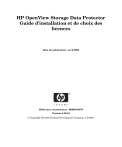
公開リンクが更新されました
あなたのチャットの公開リンクが更新されました。
